Guía del usuario de BPA v5.1
- Introducción
- Getting Started
- Permisos de IU clásicos y de portal
- Grupos de activos
- Administrador de activos
- Filtros de activos
- Lista de activos
- Acciones del dispositivo
- Ping
- CONNECT(conectar)
- Obtener claves de host
- Comprobar sincronización
- Comparar configuración
- Ver configuración
- Sincronizar desde
- Sincronizar con
- CLI interactiva
- Inventario de sincronización
- Detectar dispositivo
- Configuración de backup
- Ver copias de seguridad
- Ver configuración de copia de seguridad
- Comparar con configuración actual
- Restaurar configuración del dispositivo de copia de seguridad
- Otras operaciones
- Exportar CSV
- Agregar activos completados
- Actualizar recursos
- Eliminar activos
- Mostrar/Ocultar columnas
- SCP a dispositivo
- SCP-From-Device
- Acciones del dispositivo
- Administración de dispositivos NDFC
- Administración de dispositivos vManage
- Configuración del administrador
- Aplicaciones BPA
- Centro de servicios
- Creador de formularios
- Administrador de dispositivos
- Actualización de SO clásica
- Plantillas de procesos
- Plantillas de configuración Golden
- Validador de configuración
- Flujos de trabajo
- Trabajo con la aplicación de topología
- Variación del mercado
- Activación del dispositivo
- Catálogo de servicios
- Administrador de confirmaciones
- Script Runner
- Plantillas de Ansible
- Cumplimiento y remediación de la configuración
- Planificador
- Actualización de SO
- CI/CD-CT
- Copia de seguridad y restauración
- Gestión de datos de referencia
- Portal de interfaz de usuario clásico de BPA
- Configuración del sistema
- Configuración del administrador
- Administración de usuarios
- Administración de grupos y permisos
- Administración de zonas
- Administración de configuración
- Configuración de NSO
- Agregar configuración personalizada
- Depuración de datos
- Plantillas de topología de red
- Gestión de etiquetas
- Sincronización de datos del controlador
- Administración del catálogo de servicios
- Sincronizar usuarios
- Sincronizar grupos
- Generador de adaptadores
- Configuración de Ansible
- Controlador de eventos
- Copia de seguridad y restauración
- Regulación de backup
- Preferencias
- Configuración del administrador
- Trabajo con aplicaciones empresariales
- Trabajar con la aplicación Creador de formularios
- Trabajo con la aplicación Administrador de dispositivos
- Acciones del dispositivo
- Adición de dispositivos
- Edición de detalles del dispositivo
- Eliminación de un dispositivo
- Importación de dispositivos
- Visualización del historial de copia de seguridad
- Credenciales
- Grupos de dispositivos
- Trabajos de respaldo de configuración
- Trabajos de restauración de configuración
- Trabajo con la aplicación de actualización del sistema operativo
- Trabajo con la aplicación Config Validator
- Trabajar con la aplicación Flujos de trabajo
- Trabajo con topologías
- Utilización de las variaciones del mercado
- Adición de una variación de mercado o global
- Edición de las variaciones globales y del mercado
- Clonación de una variación de mercado
- Descarga o Eliminación de una Varianza
- Adición de un tipo de dispositivo
- Edición y eliminación de tipos de dispositivos
- Adición y edición de una región
- Adición y edición de un mercado
- Adición de Correspondencia a Varianzas
- Asignación de variable de plantilla de controlador
- Adición de un controlador vManage para casos prácticos de SD-WAN
- Trabajo con Adapter Builder
- Cree su propio adaptador
- Trabajo con el Gestor de Confirmaciones
- Trabajo con la aplicación Script Runner
- Plantillas de elementos
- Mejoras de rendimiento de IU
- Filtros persistentes aplicados al flujo de trabajo y al catálogo de servicios
- Trabajo con Planificador
- Resolución de problemas
- Casos prácticos de BPA
Introducción
Automatización de procesos empresariales
La automatización de procesos empresariales (BPA) es una solución de organización y automatización de redes multidominio creada mediante la experiencia del cliente (CX) que funciona con varios controladores de dominio de Cisco y controladores de dominio de terceros. El BPA incluye:
- Orquestación entre dominios para lograr una integración de servicios integral
- Automatización y automatización combinadas de la red y el firewall, así como automatización de procesos como la gestión de cambios de la gestión de servicios de TI (ITSM), integraciones externas (por ejemplo, inventario, gestión de direcciones IP (IPAM), etc.) e intervención humana
- Integración descendente con controladores como Cisco Network Services Orchestrator (NSO), Cisco Digital Network Architecture Controller y vManage
- Cisco Data Center Network Manager (DCNM) y Ansible
- Una capa de aplicaciones en contenedores para casos prácticos de BPA (por ejemplo, actualización de SO, aprovisionamiento de servicios, migración, etc.)
- Plantillas de proceso personalizables para la automatización del método de procedimiento
- Adaptadores para integraciones Este-Oeste (p. ej., IPAM, ITSM, inventario)
- API de integración comunes para utilizar los servicios y flujos de trabajo desarrollados a través de la plataforma
Alcance
La guía del usuario proporciona información sobre lo siguiente:
Este documento no incluye la explicación ni los detalles operativos de NSO y otro modelo de última generación (YANG) ni la creación de flujos de trabajo de modelo y notación de procesos empresariales (BPMN).
Para obtener más información sobre casos prácticos específicos, consulte la Guía del usuario de BPA.
Prerequisites
Los usuarios deben tener lo siguiente:
- Conocimiento de los conceptos básicos de redes informáticas
- Conocimientos adecuados sobre controladores de dominio como NSO, Cisco Catalyst Center, vManage, etc.
Navegadores admitidos
Cisco BPA es totalmente funcional con las siguientes versiones del navegador:
- Cromado: Versión 135
- Firefox: Versión 135
- Safari: Versión 18.3.1
Renuncia de interfaz de usuario
Esta guía contiene imágenes sólo a título ilustrativo. En algunos casos, es posible que las imágenes de este documento no reflejen con precisión la interfaz de usuario (IU) real.
La interfaz de usuario de BPA se ha revisado en la versión 4.0. Aunque algunas aplicaciones se han introducido con la versión 4.0, otras aplicaciones anteriores a la versión 4.0 siguen utilizando la interfaz de usuario anterior a la versión 4.0.
Getting Started
Esta sección proporciona información sobre el acceso a las aplicaciones y proporciona una descripción general de la aplicación y sus componentes.
Acceso a BPA
Para acceder al portal de BPA:
- Introduzca el nombre de host o la dirección IP de red en el explorador.
- Introduzca el nombre de usuario y la contraseña de BPA asignados al usuario por el administrador del sistema.
- Haga clic en Iniciar sesión. Se muestra la página Inicio de BPA.
La aplicación Assets se inicia para ofrecer a los usuarios una vista de la lista unificada de recursos administrados por todos los controladores de dominio.
Menú de navegación izquierdo
Se puede acceder a las siguientes aplicaciones y herramientas desde el menú de navegación izquierdo de la izquierda:
- Configuración: Contiene aplicaciones para administrar usuarios, grupos de recursos, grupos de activos y administradores
- Aplicaciones: Contiene aplicaciones para administrar recursos de red, como la actualización del sistema operativo (SO), la activación de dispositivos y el catálogo de servicios
- Herramientas de diseño: Contiene herramientas de diseño que ayudan a definir flujos de trabajo y configuración de uso
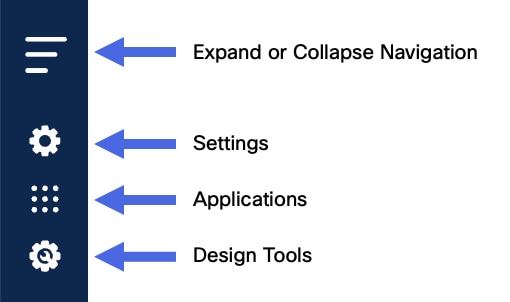
Algunas de las aplicaciones del menú solo están disponibles en el portal clásico y se abren en una nueva pestaña para iniciar esa aplicación. Todas las aplicaciones de inicio cruzado se muestran en el menú con un icono de rectángulo y una flecha.
Cambiar a la vista estándar
Los usuarios pueden iniciar el portal clásico directamente seleccionando el icono Switch-to-Classic en la parte superior derecha de la aplicación BPA.
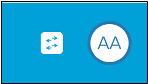
Para volver a la nueva página de inicio, seleccione el mismo icono en el portal clásico.
Configuración de controladores de dominio
El BPA se debe configurar con uno o más controladores de dominio para administrar los recursos de red. BPA es compatible con muchos controladores de dominio de Cisco (por ejemplo, Cisco Catalyst Center, vManage, Cisco Crosswork, NSO, Cisco Nexus Dashboard Fabric Controller (NDFC), etc.) y puede funcionar con dispositivos de terceros y utilizar controladores, como NSO o Ansible.
Consulte la sección Configuración del Controlador para obtener detalles sobre la configuración de los controladores.
BPA admite el control de acceso basado en funciones (RBAC) con la versión 4.0. En el modelo RBAC, una función encapsula un conjunto de permisos (es decir, acciones) que un usuario puede realizar. Para el control de acceso, los administradores pueden asignar funciones predefinidas o crear nuevas funciones con permisos para grupos de usuarios.
Los usuarios pueden pertenecer a uno o varios grupos de usuarios y a cada grupo de usuarios se le pueden asignar una o varias funciones. Las funciones asignan permisos de acceso específicos a los usuarios de ese grupo.
Administración de Usuario
En esta sección se trata la administración de usuarios mediante el método de autenticación local. Otros métodos requieren un proveedor de autenticación externo (por ejemplo, Active Directory (AD), protocolo ligero de acceso a directorios abierto (LDAP), sistema de control de acceso del controlador de acceso a terminales (TACACS), etc.) y están fuera del alcance de este documento. La autenticación local utiliza el servicio de autenticación interno del BPA y está disponible de forma predeterminada. El acceso de los usuarios se administra agregando usuarios al BPA a través de la aplicación Administración de usuarios.
BPA debe configurarse con uno de los siguientes proveedores de autenticación para que los usuarios puedan iniciar sesión.
- Autenticación local (predeterminada)
- LDAP/AD
- TACACS
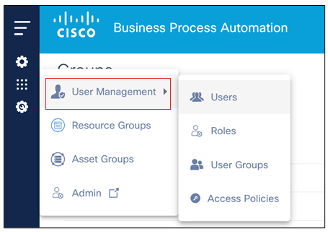
Adición de usuarios
Para agregar usuarios en el portal de BPA:
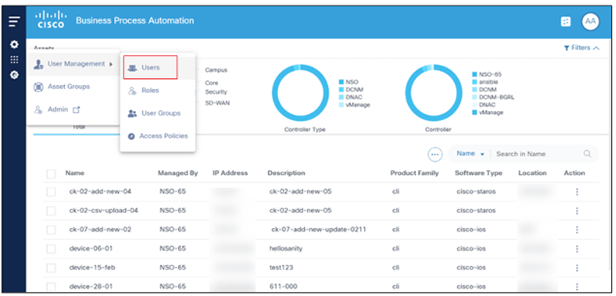
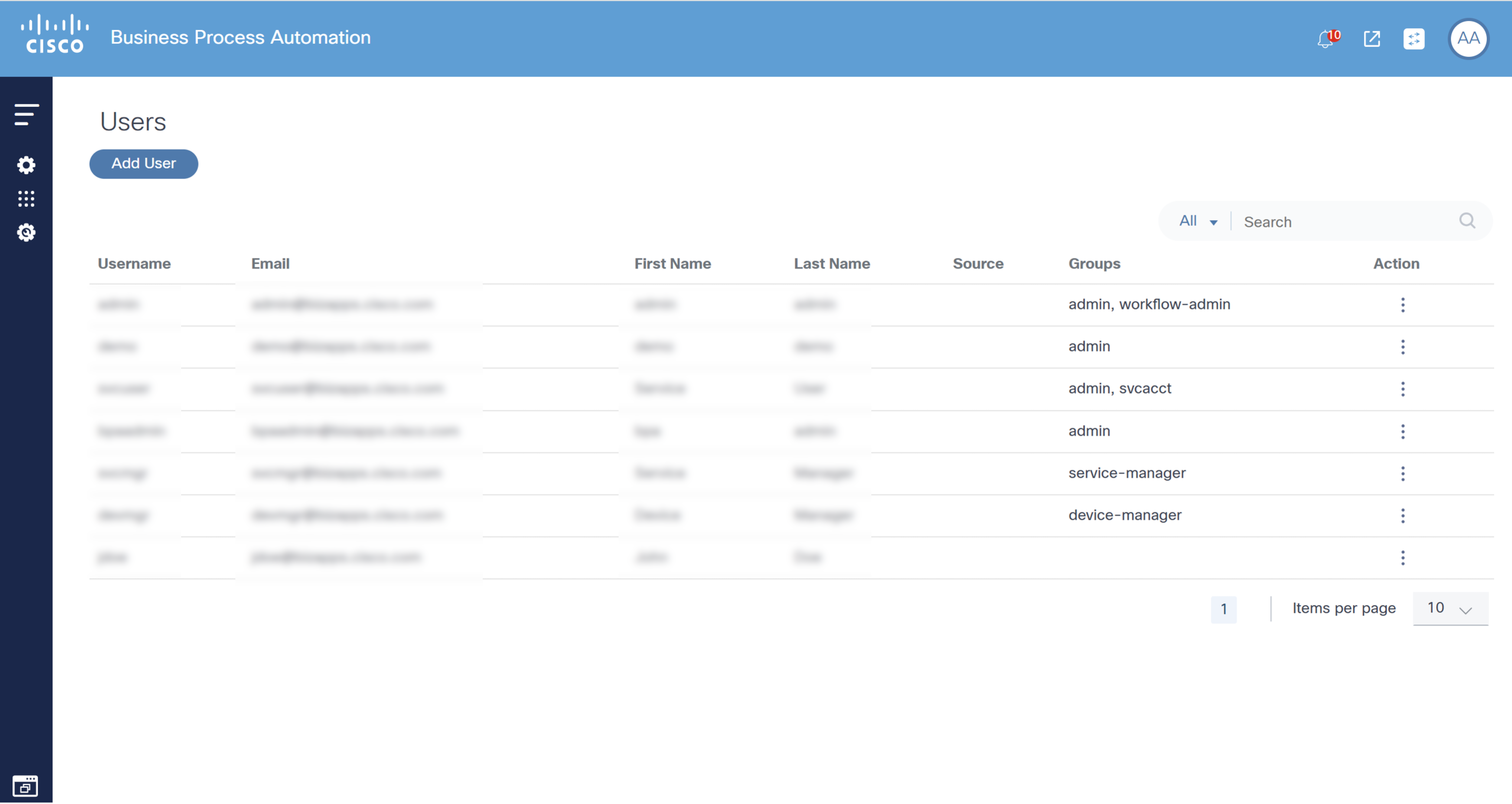
- Seleccione Settings > User Management > Users. La página Usuarios se muestra con una lista de los usuarios actuales.
- Haga clic en Agregar usuario. Se abre la ventana Nuevo usuario.
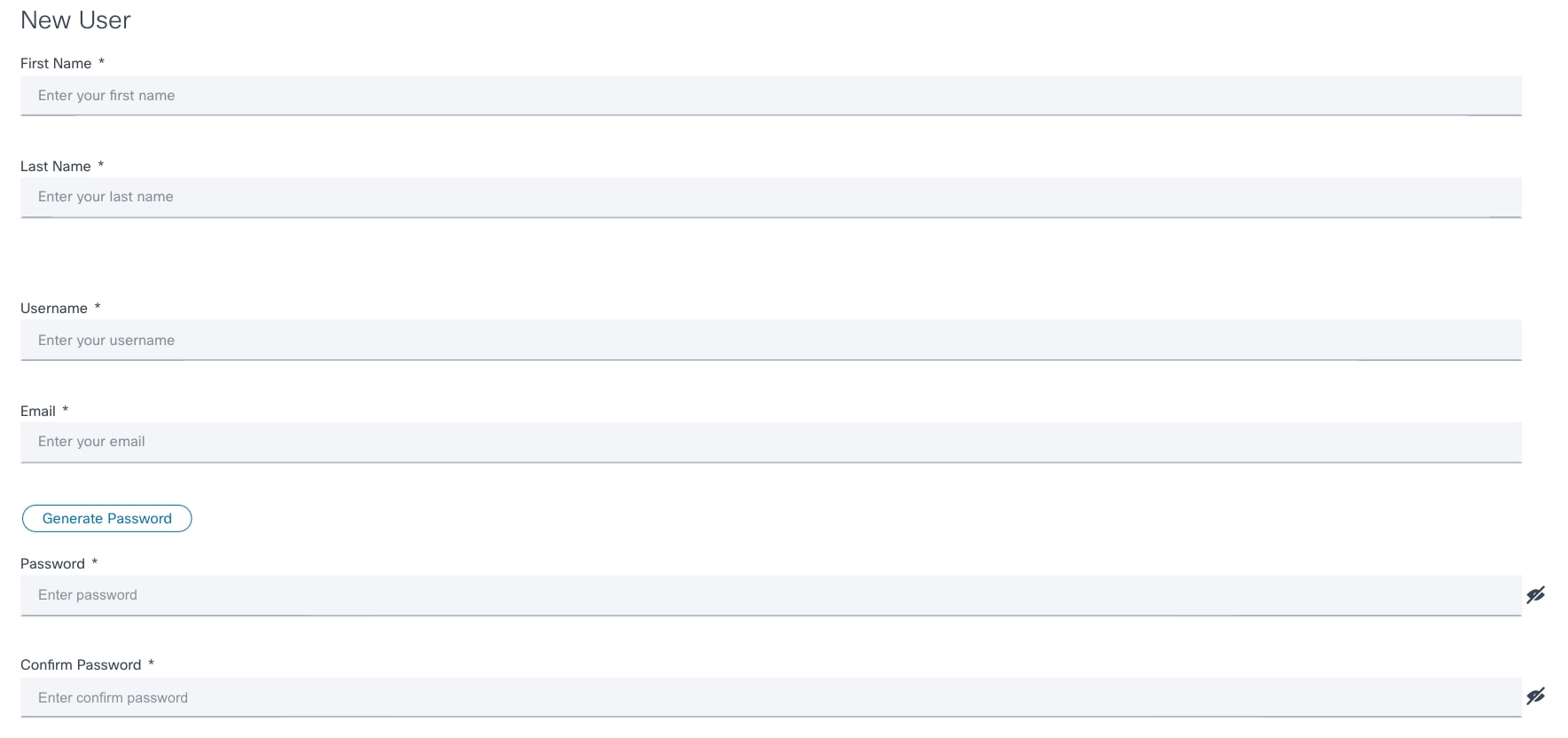
- Complete los campos obligatorios.
- También puede activar la casilla de uno o varios grupos de usuarios para el usuario. La selección del grupo de usuarios define el conjunto de acciones que el usuario puede realizar (según las funciones asignadas a los grupos).
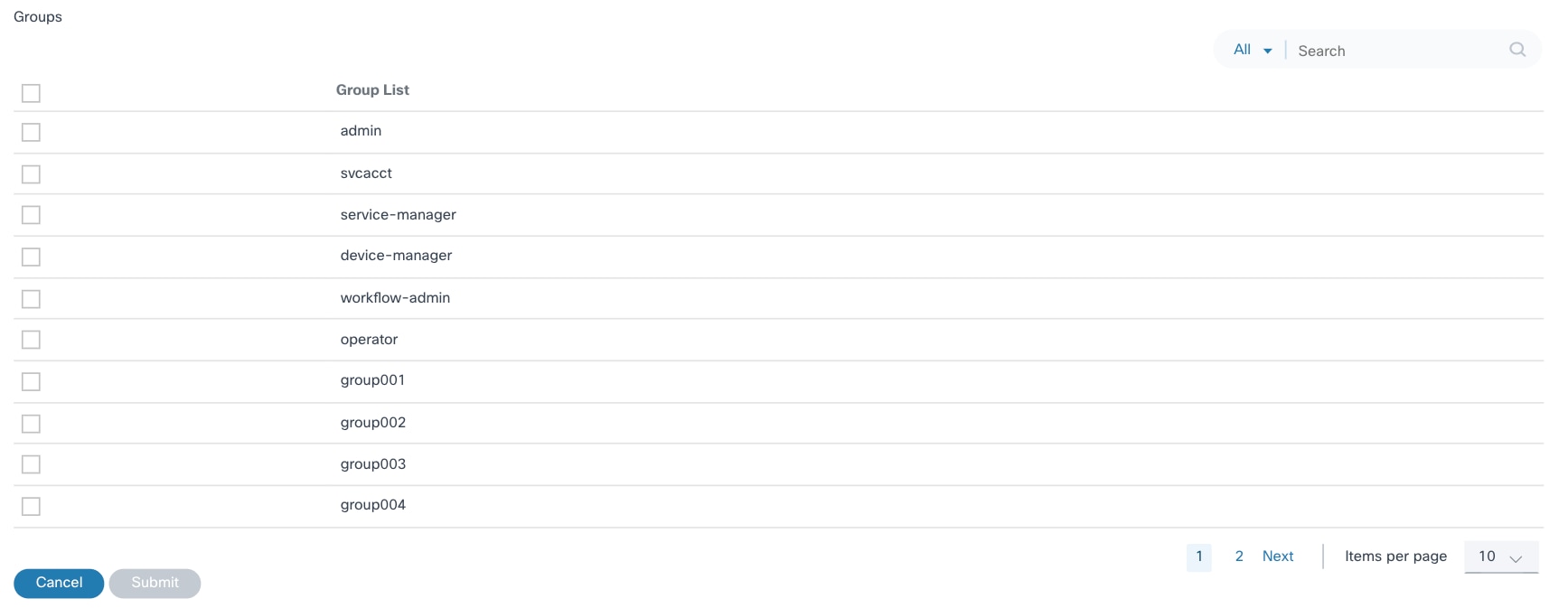
- Haga clic en Enviar para crear el usuario. El usuario se agrega al portal de BPA.
Edición de usuarios
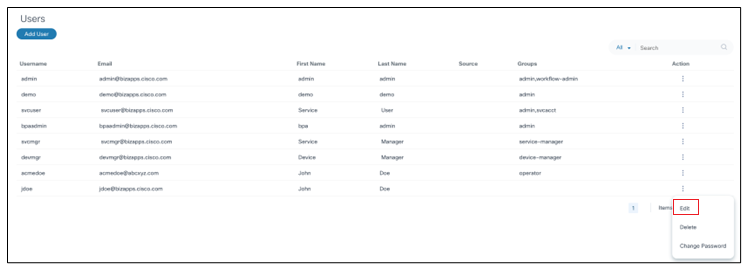
- En la página Users, seleccione el icono More Options > Edit en la columna Action del usuario deseado. Se abrirá la ventana Editar usuario.
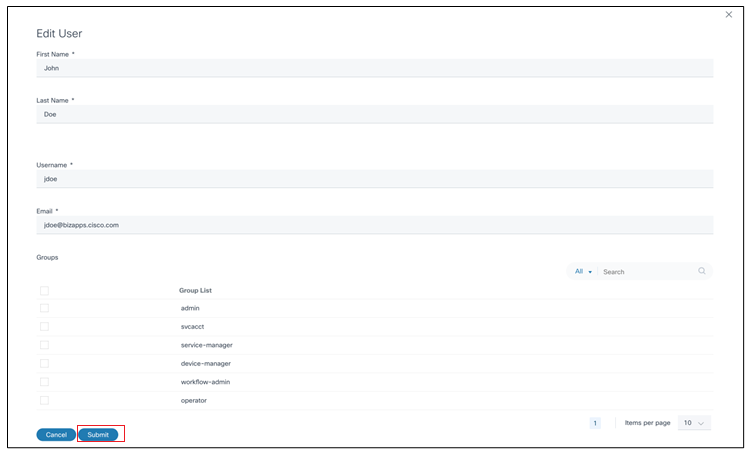
- Realice los cambios necesarios y haga clic en Enviar.
Eliminación de usuarios
Para eliminar un usuario:
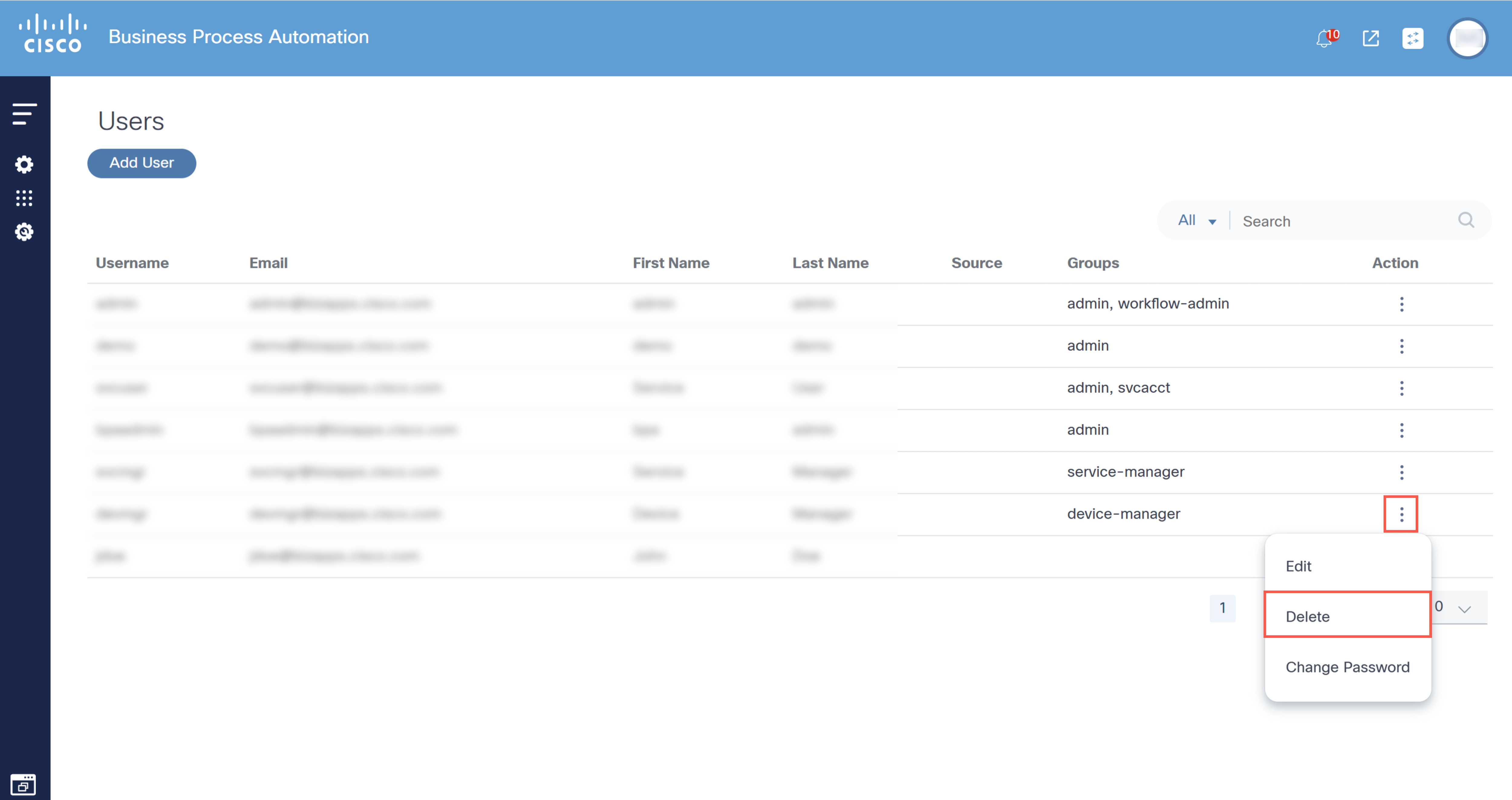
- En la página Users, seleccione el icono More Options > Delete de la columna Action del usuario deseado. Se abrirá una ventana de confirmación.
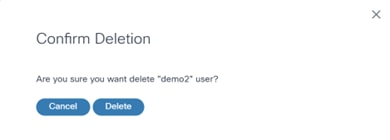
- Haga clic en Eliminar.
Funciones de usuario y administración de funciones
La plataforma BPA v4.0 ahora admite RBAC con funciones de usuario. Una función define el conjunto de permisos (es decir, acciones) que un usuario puede realizar.
Funciones disponibles
| Función | Descripción |
|---|---|
| Superadministrador | Función de administrador con acceso a todo el sistema |
| Administrador de casos prácticos | Función que administra aplicaciones y permisos asociados |
| Operador de red | Función que utiliza aplicaciones BPA para administrar la red. |
| Sólo lectura | Función que tiene acceso de solo lectura a BPA. |
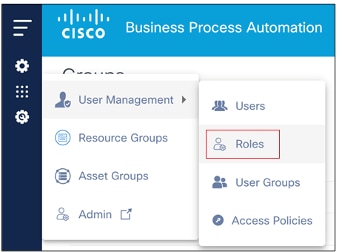
Aunque BPA proporciona algunos roles listos para usar, los administradores pueden crear roles adicionales. Para administrar funciones, seleccione Configuración > Administración de usuarios > Funciones en el menú de navegación izquierdo. Se muestra la página Roles con una lista de roles.
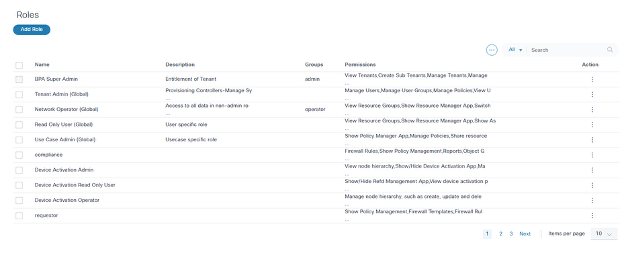
Adición de nuevas funciones
Para agregar una nueva función en el portal de BPA:
- En la página Roles, haga clic en Agregar Rol. Se abrirá la ventana Create Role.
- Introduzca un nombre y una descripción del rol.
- Active la casilla de verificación de los grupos de usuarios correspondientes al rol.
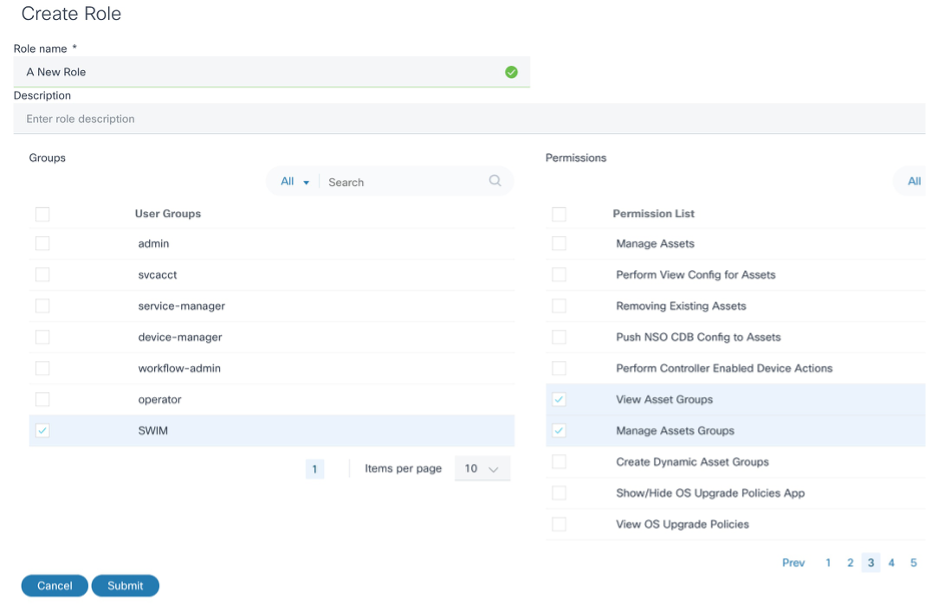
- Active la casilla de verificación de uno o varios permisos que puede realizar esta función.
- Haga clic en Submit (Enviar).
Edición de un rol
Para editar un rol en el portal de BPA:
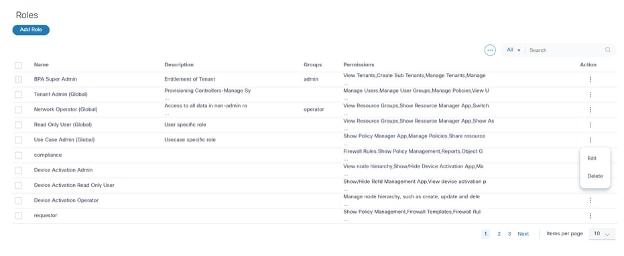
- En la página Roles, seleccione el icono Más opciones > Editar de la columna Acción del rol deseado. Se abrirá la ventana Editar rol.
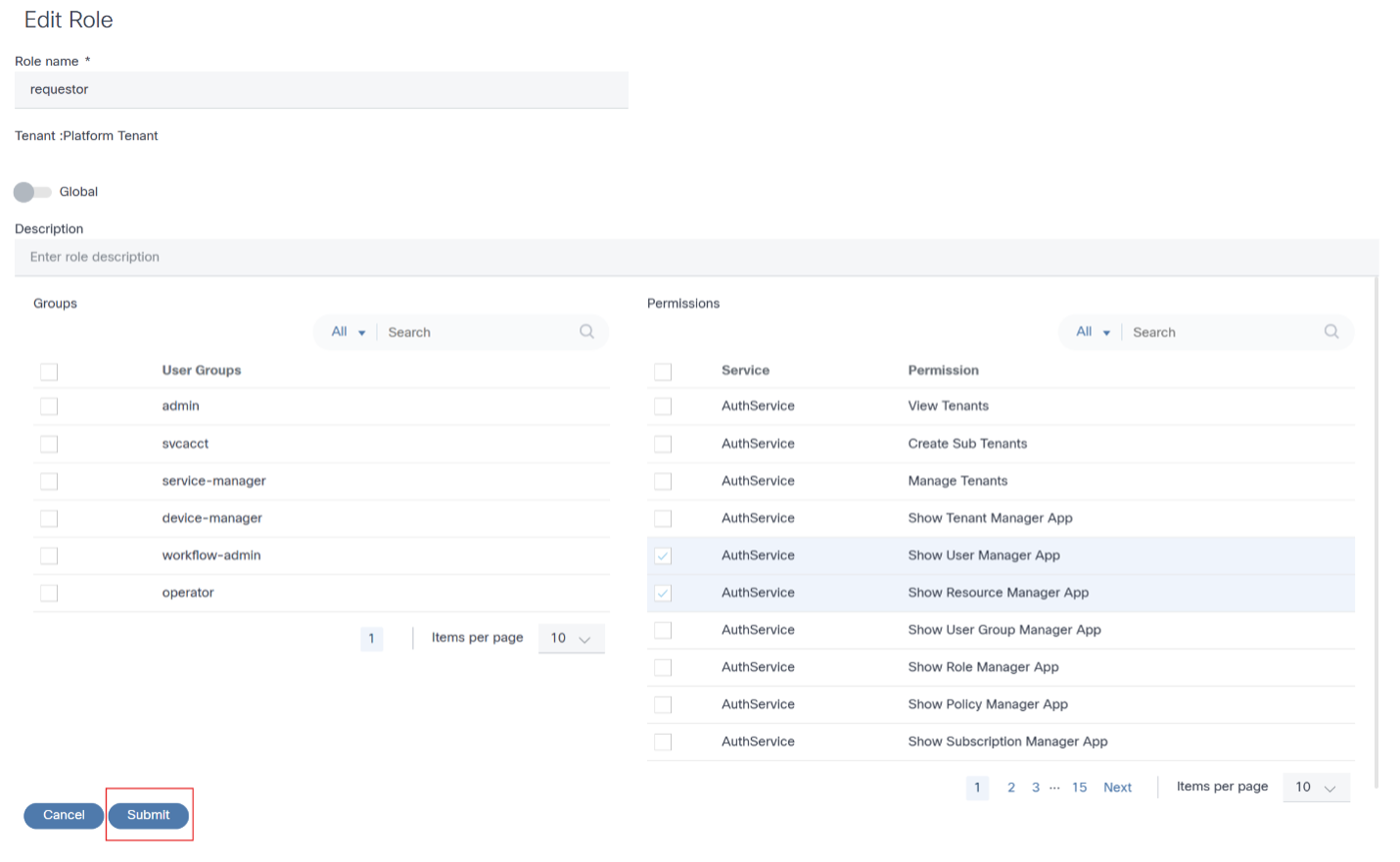
- Revise los datos necesarios.
- Haga clic en Submit (Enviar).
Eliminación de un rol
Para eliminar un rol:
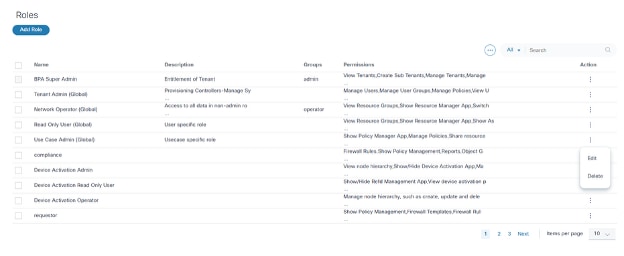
- En la página Roles, seleccione el icono Más opciones > Eliminar de la columna Acción del rol deseado. Se muestra una ventana de confirmación.
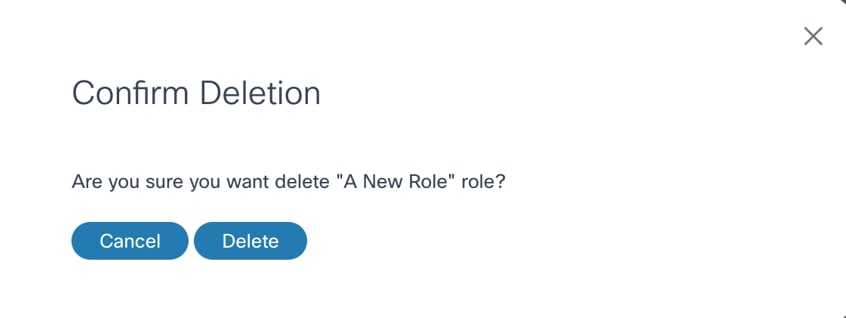
- Haga clic en Eliminar.
Exportación de roles
Para exportar uno o varios roles en el portal BPA:
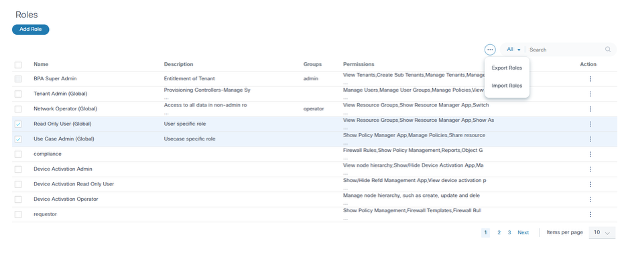
- En la página Roles, seleccione los roles que desea exportar.
- Seleccione el icono Más opciones > Exportar roles. Se abre la ventana Exportar roles y muestra los roles seleccionados para la exportación.
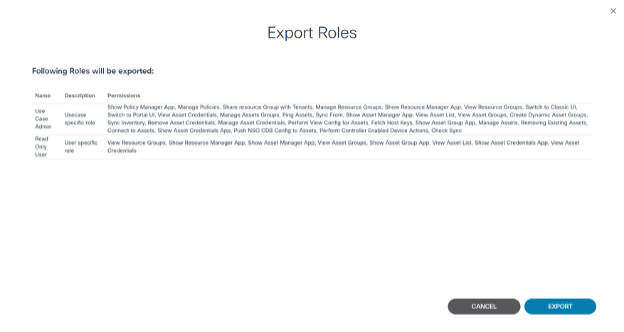
- Haga clic en Exportar. Se descarga un archivo JSON.
Importación de roles
Para importar roles en el portal de BPA:
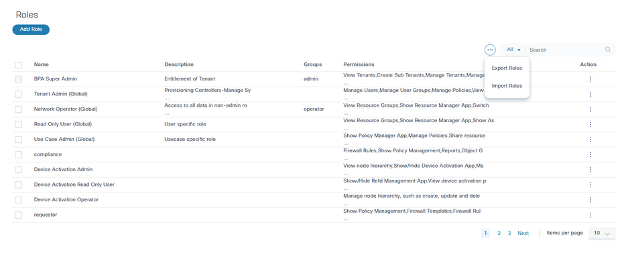
- Seleccione el icono Más opciones > Importar roles. Se abre la ventana Importar roles.
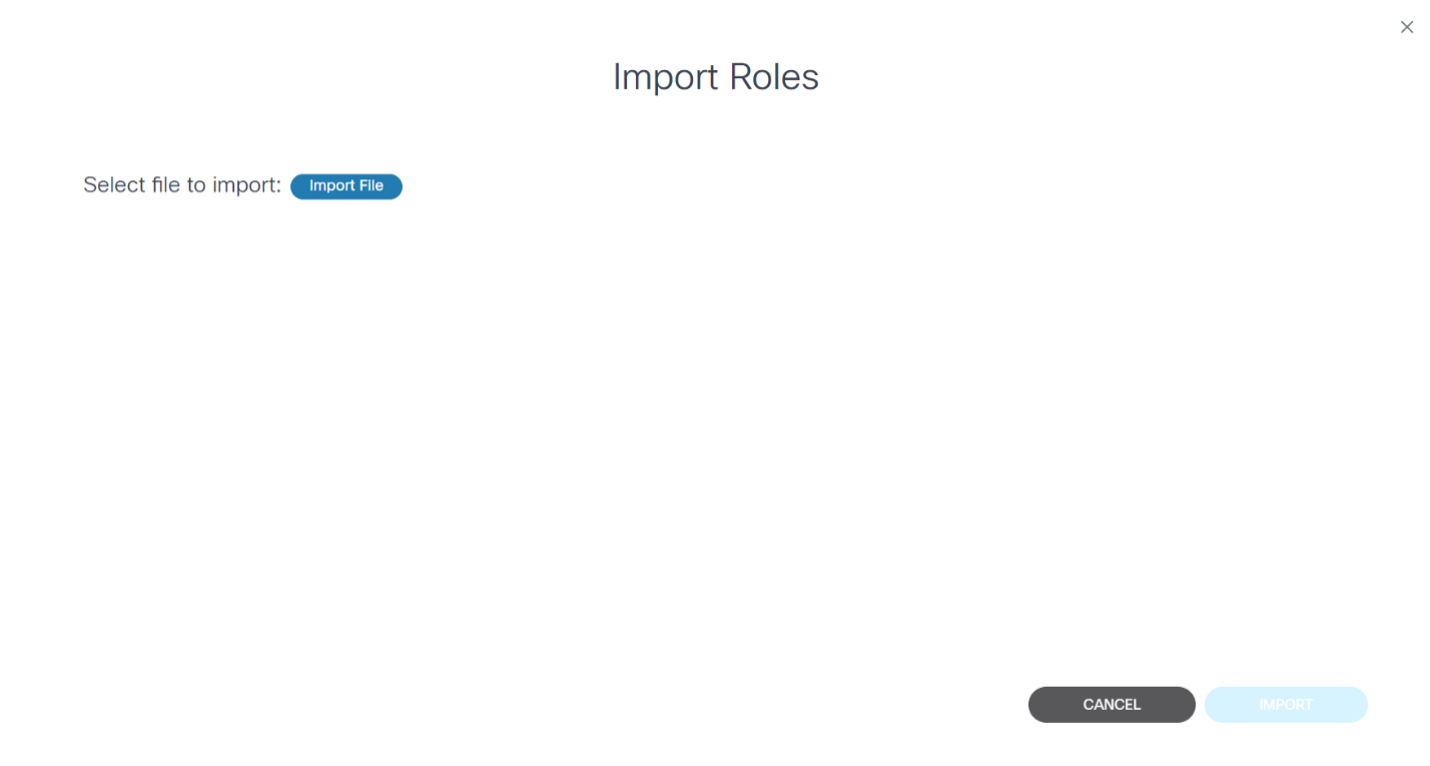
- Haga clic en Importar archivo y seleccione el archivo que desea importar. Se cargan y se muestran todos los roles del archivo.
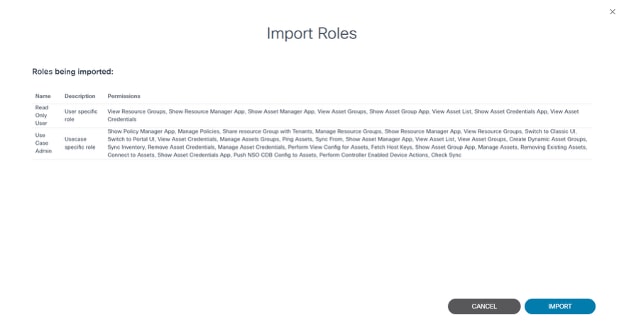
- Haga clic en Importar. Las funciones y sus permisos se importan y se muestra una confirmación final.
Permisos de IU clásicos y de portal
Caso práctico 1
Los administradores pueden conceder permisos tanto para la interfaz de usuario clásica como para la del portal.

Después de proporcionar permisos, el icono Cambiar a clásico se habilita para los usuarios que no son administradores al iniciar sesión.
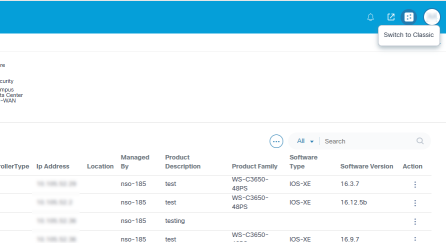
El icono Cambiar a portal también está habilitado para navegar a la interfaz de usuario del portal desde la interfaz de usuario clásica.
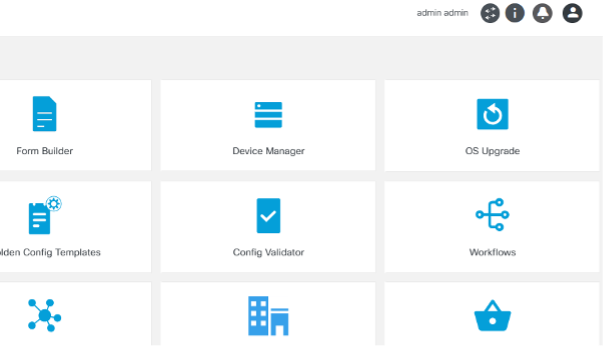
Caso práctico 2
Los administradores solo pueden conceder permiso para cambiar a la interfaz de usuario del portal.
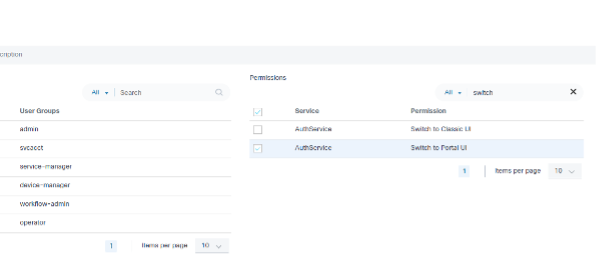
Después de proporcionar únicamente permisos para la interfaz de usuario del portal, el icono Cambiar a clásico está deshabilitado para los usuarios no administrativos al iniciar sesión.
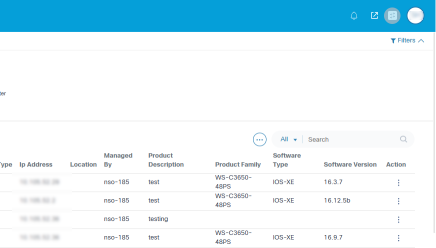
Caso práctico 3
Los administradores sólo pueden conceder permiso para cambiar a la interfaz de usuario clásica.
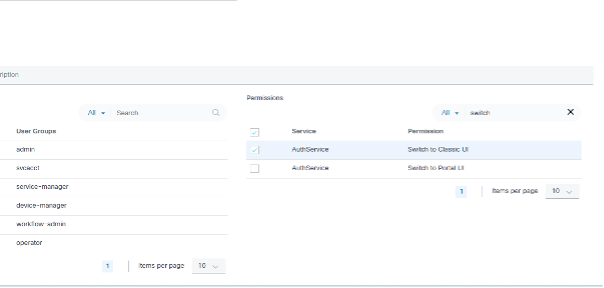
Después de proporcionar sólo permisos para la interfaz de usuario clásica, la página de inicio redirige a la interfaz de usuario clásica y el icono Cambiar al portal no está visible para los usuarios que no son administradores al iniciar sesión.
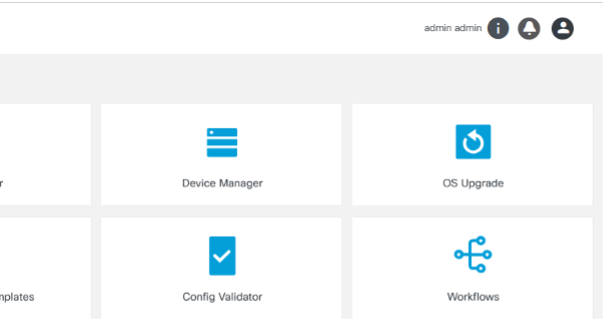
Caso práctico 4
Los administradores pueden denegar los permisos clásicos y de interfaz de usuario del portal.
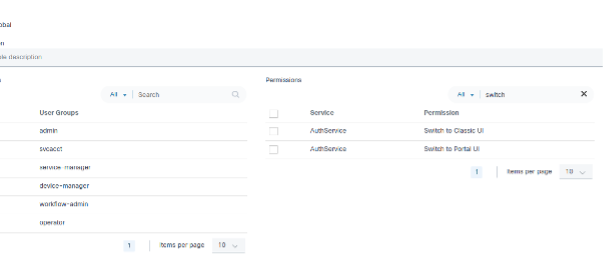
Después de denegar los permisos de interfaz de usuario clásica y de portal, los usuarios no administrativos no pueden iniciar sesión mediante la interfaz de usuario clásica o de portal.
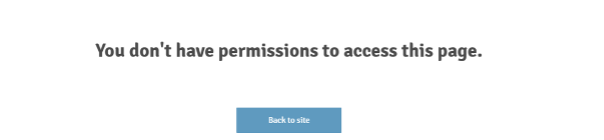
Grupos de usuarios
Los grupos de usuarios de BPA permiten organizar usuarios en varios grupos en función de la función que proporcionen. Cada grupo de usuarios está asociado a funciones que definen lo que los usuarios de los grupos pueden o no pueden hacer.
BPA proporciona varios grupos de usuarios listos para usar. Los administradores de BPA también pueden crear y administrar grupos de usuarios adicionales.
| Grupo de usuarios | Funciones |
|---|---|
| Admin | Superadministrador |
| Operador | Operador de red |
En el ejemplo siguiente se muestra un grupo de usuarios asociado a dos funciones. La función de usuario de firewall proporciona a los usuarios de este grupo de usuarios acceso de solo lectura a las listas de control de acceso (ACL) de firewall. El rol de administrador de equilibrador de carga proporciona acceso de edición completo.
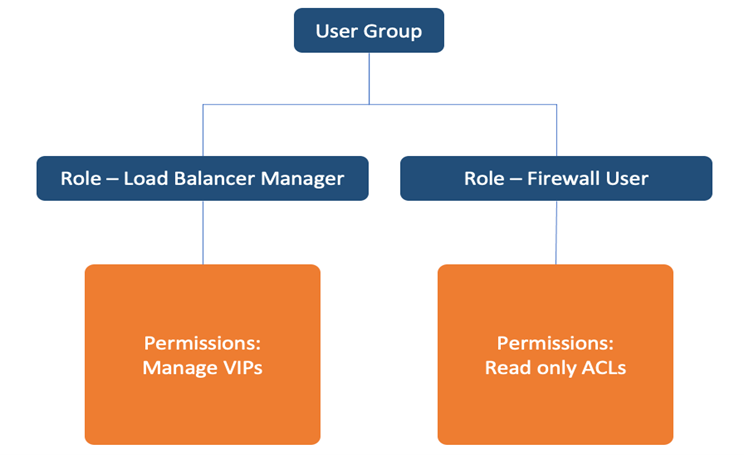
Para acceder a la aplicación Administración de grupos de usuarios, seleccione Configuración > Administración de usuarios > Grupos de usuarios en el menú de navegación izquierdo. La página Grupos se muestra con una lista de grupos.
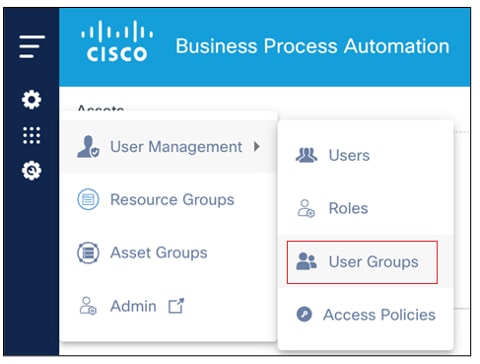
Creación de grupos de usuarios
- En la página Grupos, haga clic en Agregar grupo. Se abre la ventana Add Group.
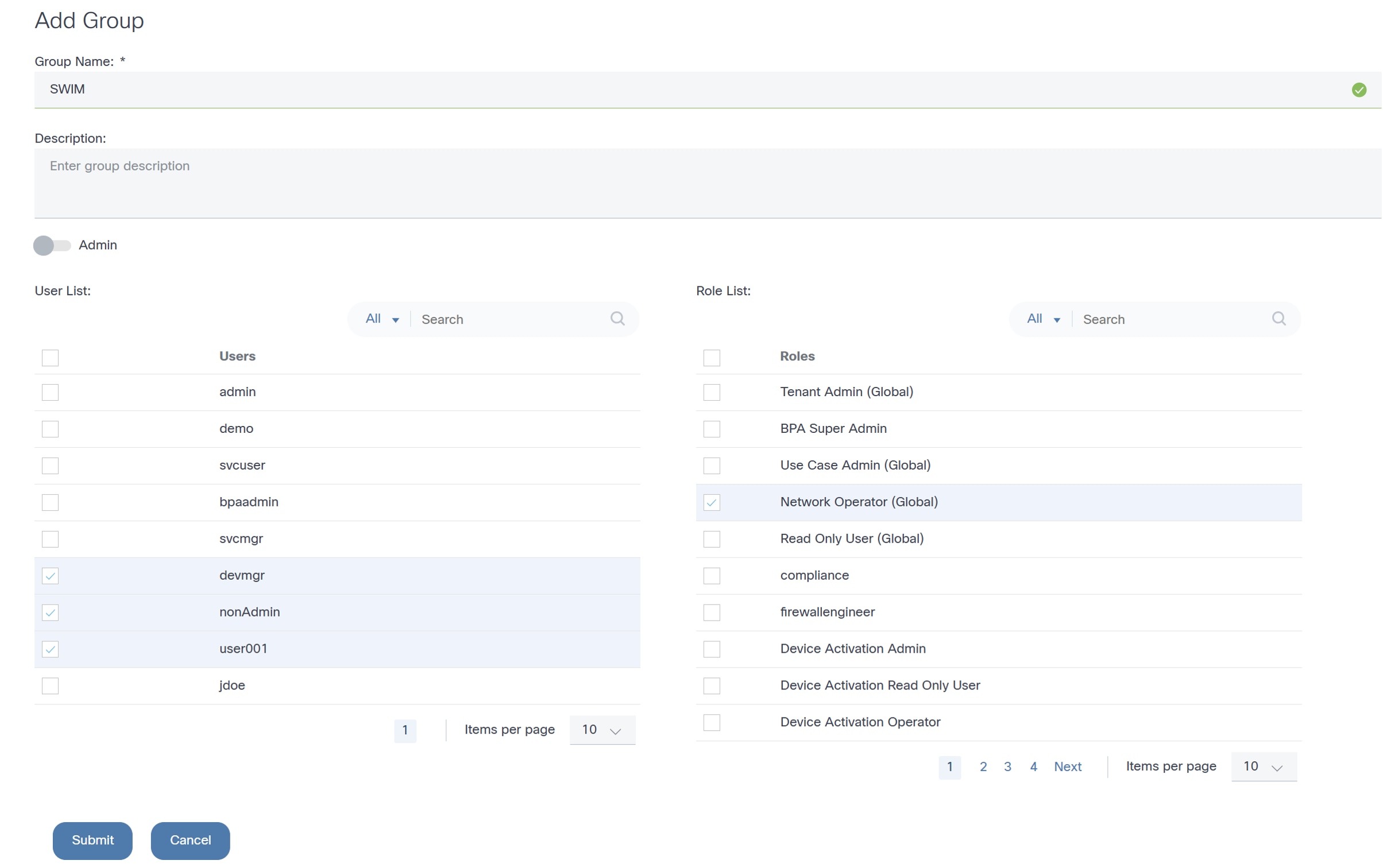
- Introduzca el nombre del grupo y la descripción.
- Haga clic en Submit (Enviar).
Edición de grupos de usuarios
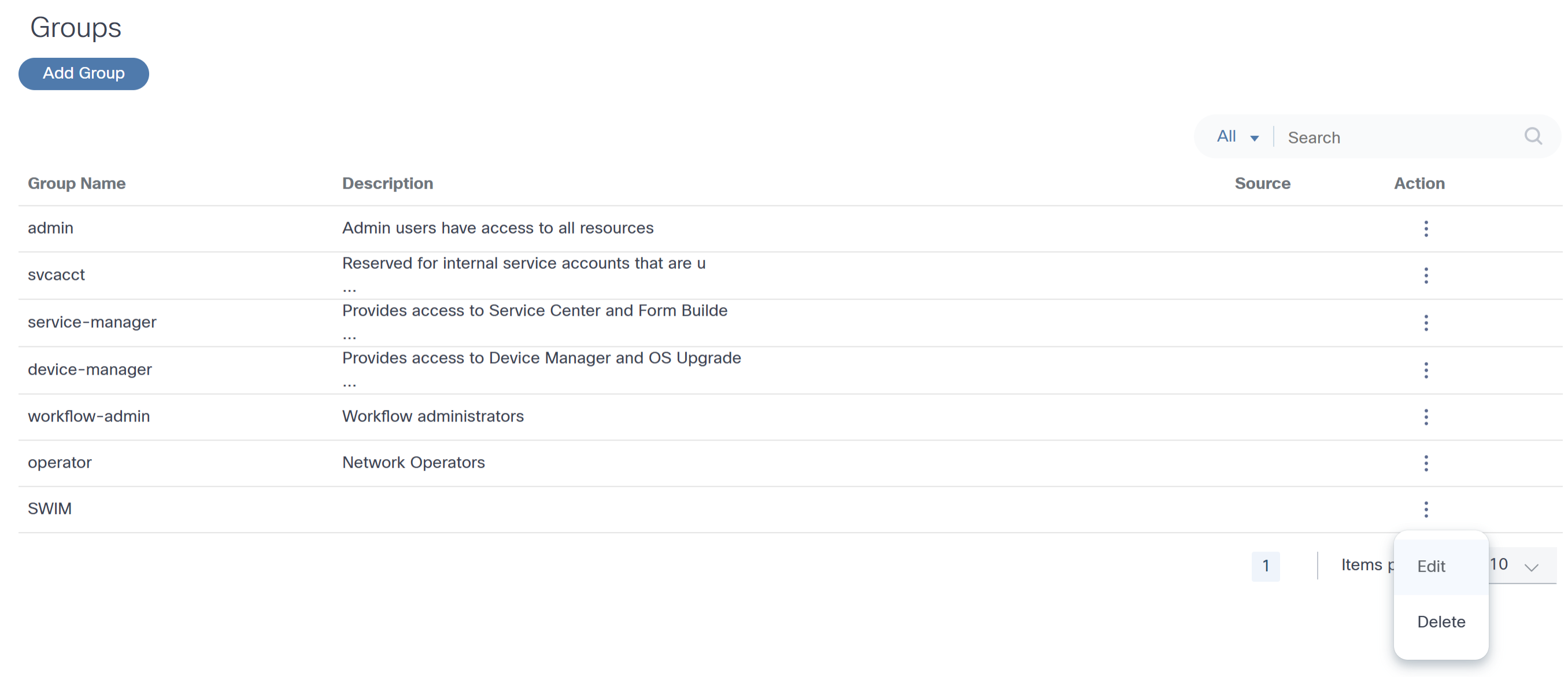
- En la página Grupos, seleccione el icono Más opciones > Editar de la columna Acción del grupo deseado. Se abrirá la ventana Editar grupo.
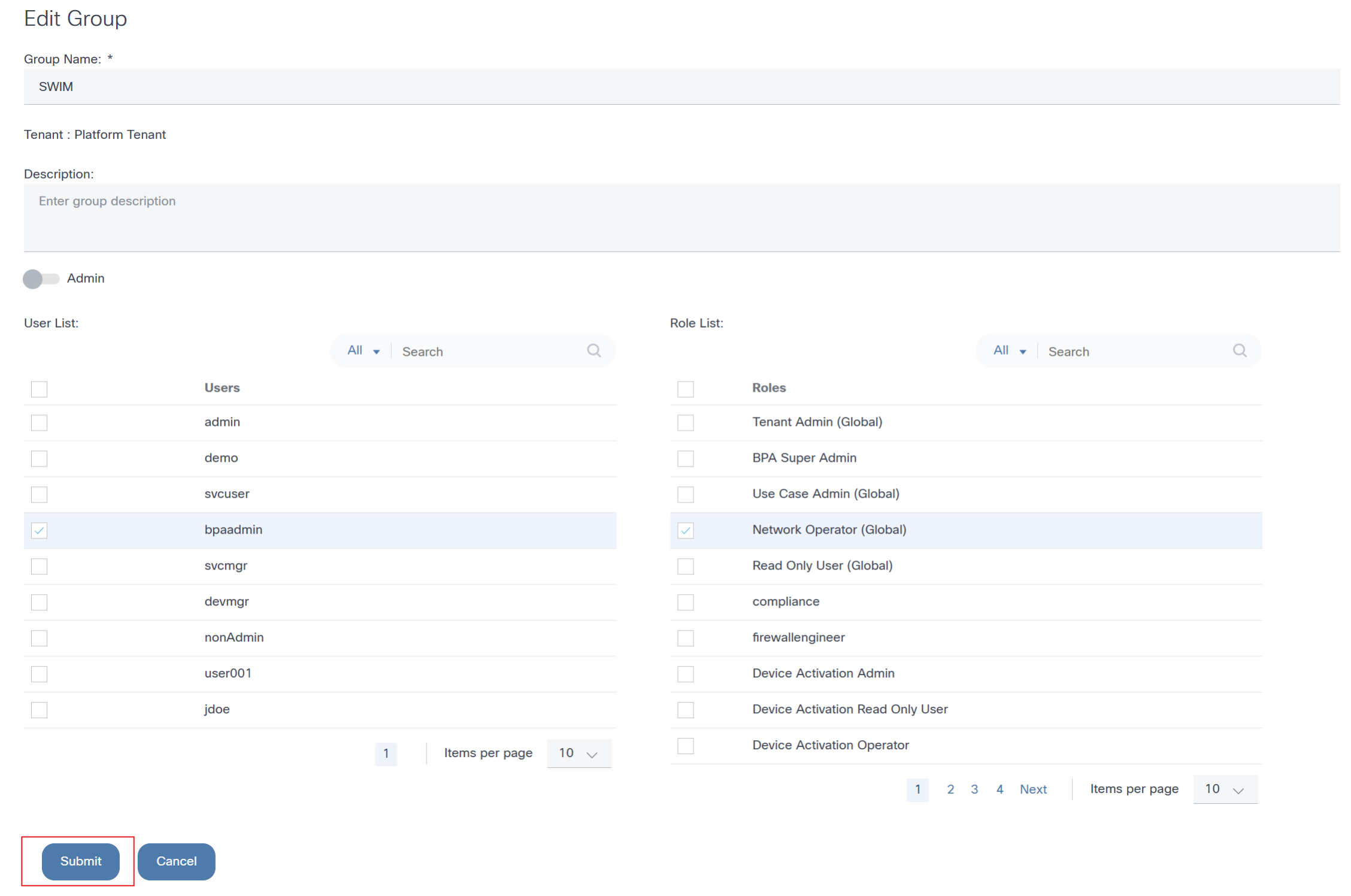
- Realice los cambios necesarios.
- Haga clic en Submit (Enviar).
Eliminación de grupos de usuarios
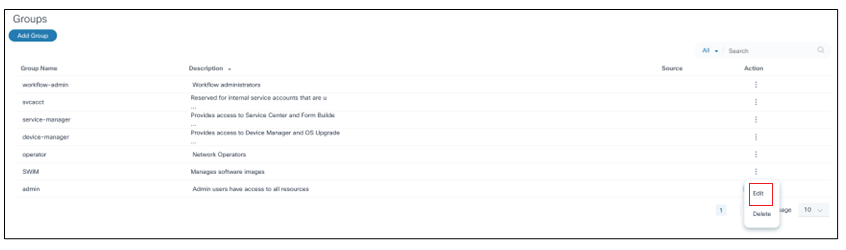
- En la página Grupos, seleccione el icono Más opciones > Eliminar de la columna Acción del grupo deseado. Aparecerá una confirmación.
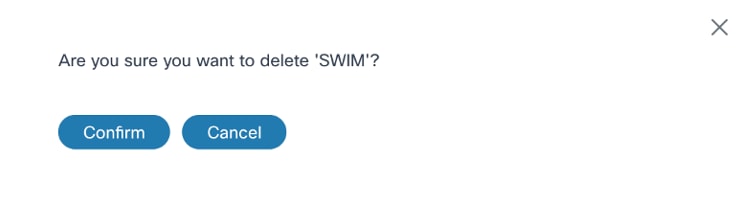
- Haga clic en Confirmar.
Políticas de acceso
Las políticas de acceso proporcionan un control de acceso estricto al limitar los recursos accesibles de un usuario.
Mientras que una función define un conjunto de acciones (es decir, permisos) que un usuario puede realizar, las directivas de acceso limitan aún más los recursos en los que se pueden realizar estas acciones.
Una directiva de acceso se define para un grupo de usuarios y puede restringir el acceso de los usuarios a grupos de recursos, grupos de recursos o una combinación de ambos.
- Grupos de activos: Agrupación de recursos de red (estáticos o dinámicos)
- Grupos de recursos: Agrupación de artefactos de BPA, como plantillas de configuración Golden Configuration Templates (GCT), plantillas de procesos, etc.
Por ejemplo, tenga en cuenta que una nueva política de acceso definida para el grupo de usuarios de gestión de imágenes de software (SWIM) (que permite a los usuarios actualizar el software de los dispositivos) y el grupo de activos US-West (activos que pertenecen a la región Oeste de EE. UU.) limita a los usuarios del grupo a realizar actualizaciones en los dispositivos únicamente en activos US-West. En la figura siguiente se muestra cómo se unen los grupos de usuarios, las directivas de acceso, los recursos y los grupos de recursos.
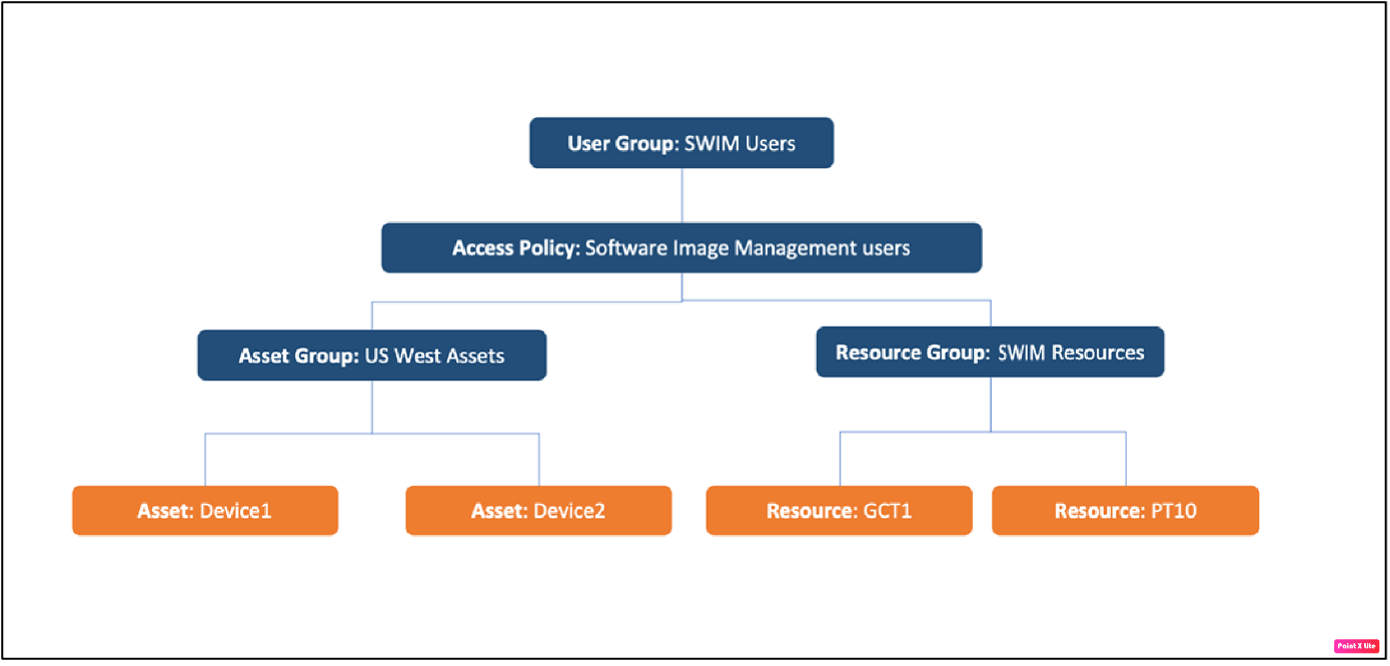
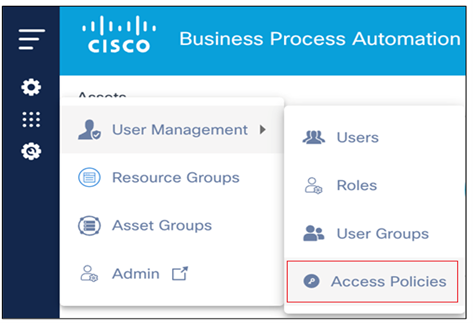
Para administrar las políticas de acceso, seleccione Configuración > Administración de usuarios > Políticas de acceso en el menú de navegación izquierdo. La página Políticas se muestra con una lista de políticas.

Creación de una política de acceso
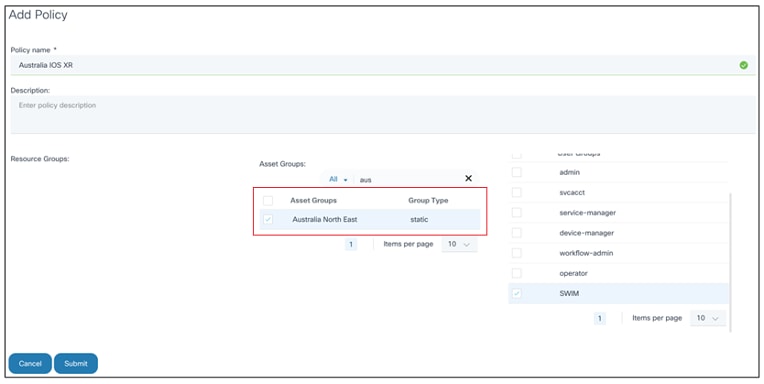
- En la página Directivas, haga clic en Agregar directiva. Se abre la ventana Add Policy.
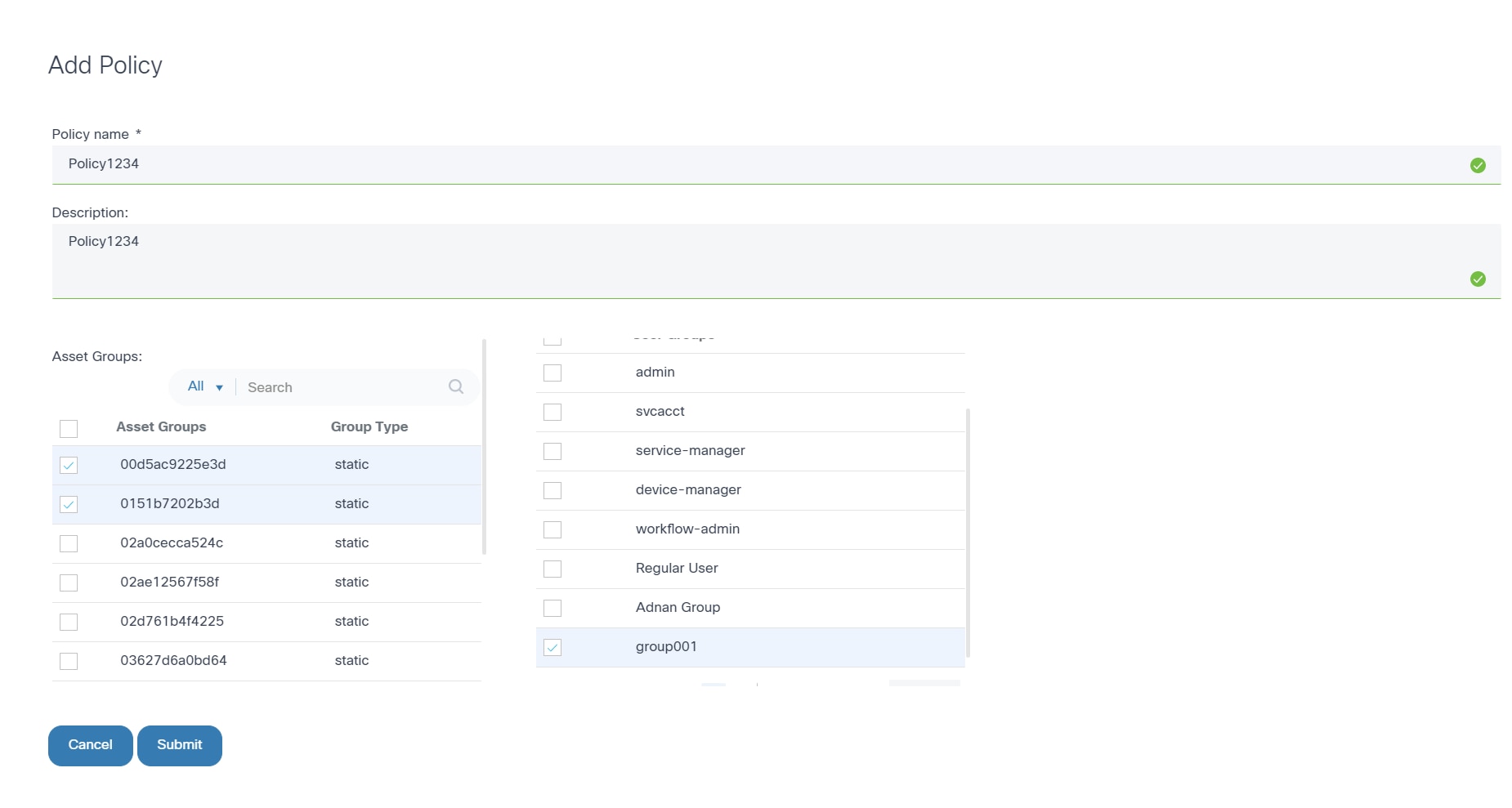
- Introduzca el nombre de la política y la descripción.
- Active las casillas de verificación Grupos de recursos, Grupos de activos y Grupos de usuarios correspondientes.
- Haga clic en Submit (Enviar).
Edición de una política de acceso
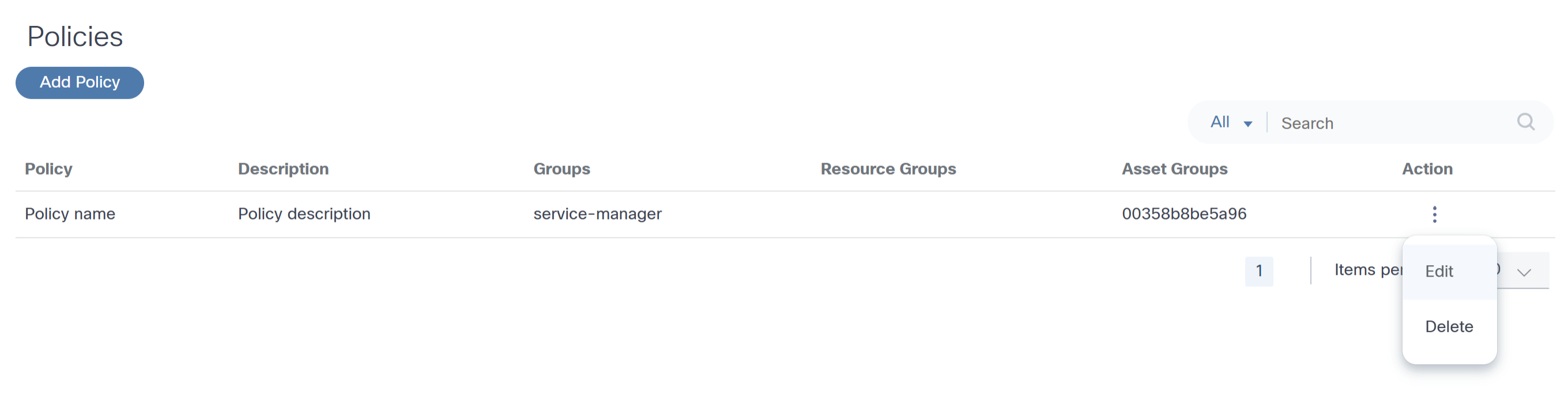
- En la página Directivas, seleccione el icono Más opciones > Editar en la columna Acción de la política deseada.
- Revise los datos necesarios.
- Haga clic en Submit (Enviar).
Eliminación de una política
Para eliminar una directiva:
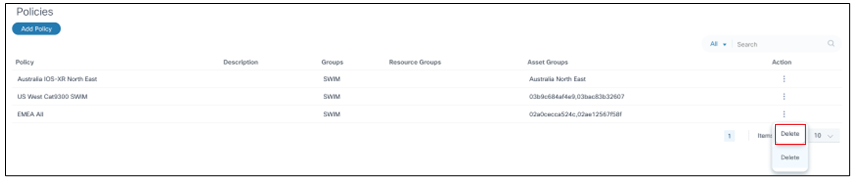
- En la página Directivas, seleccione el icono Más opciones > Eliminar de la columna Acción de la política deseada. Se abrirá una ventana de confirmación.
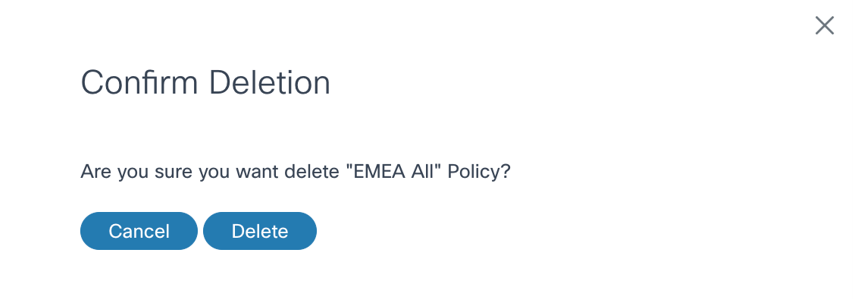
- Haga clic en Eliminar.
Grupos de activos
Los activos (es decir, los dispositivos) de BPA se pueden agrupar con la función Grupos de activos. Si procede, las aplicaciones de BPA presentan campos de grupo de activos que permiten a los usuarios seleccionar rápidamente los activos deseados o realizar operaciones de nivel de grupo. Los administradores también pueden limitar el acceso a los recursos definiendo políticas de acceso.
Para acceder a grupos de activos:
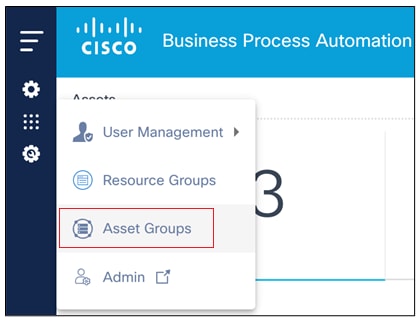
Seleccione Configuración > Grupos de activos. Se muestra la página Grupos de Activos.
BPA incluye tres tipos de grupos de activos: estática, dinámica y descubierta.
Grupos de activos estáticos
Los usuarios de BPA crean y administran grupos de activos estáticos. Cualquier dispositivo detectado por BPA (desde controladores de dominio) se puede agregar a un grupo de activos estáticos. Estos grupos de activos sólo están disponibles en BPA y no se propagan a los controladores de dominio.
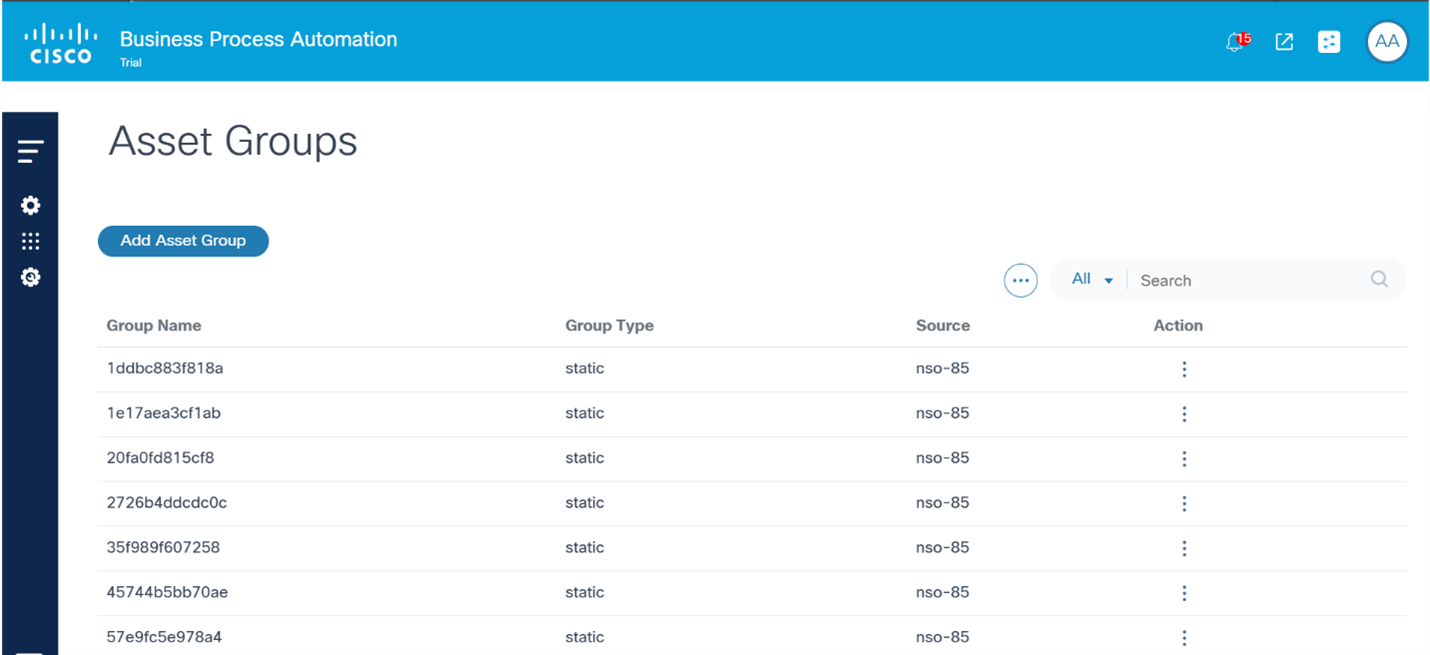
Creación de un Grupo de Activos Estáticos
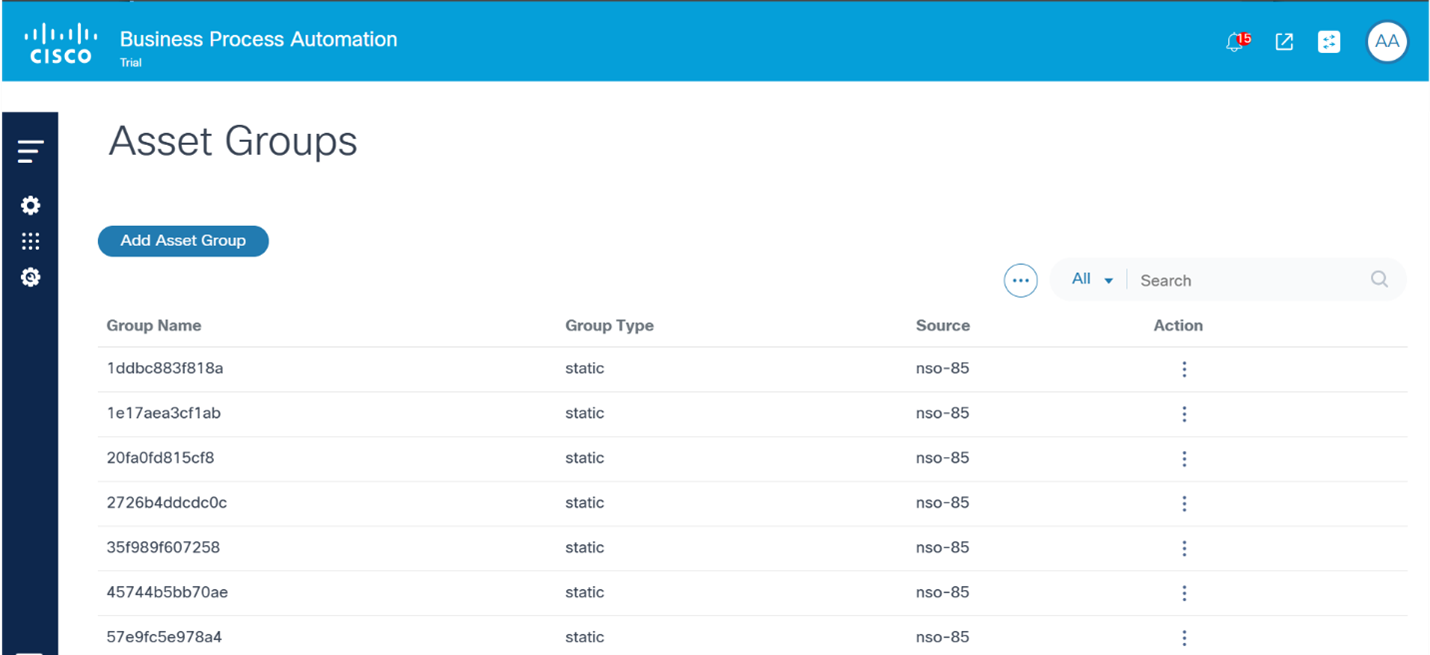
- En la página Grupos de Activos, haga clic en Agregar Grupo de Activos. Se abre la ventana Crear Grupo de Activos.
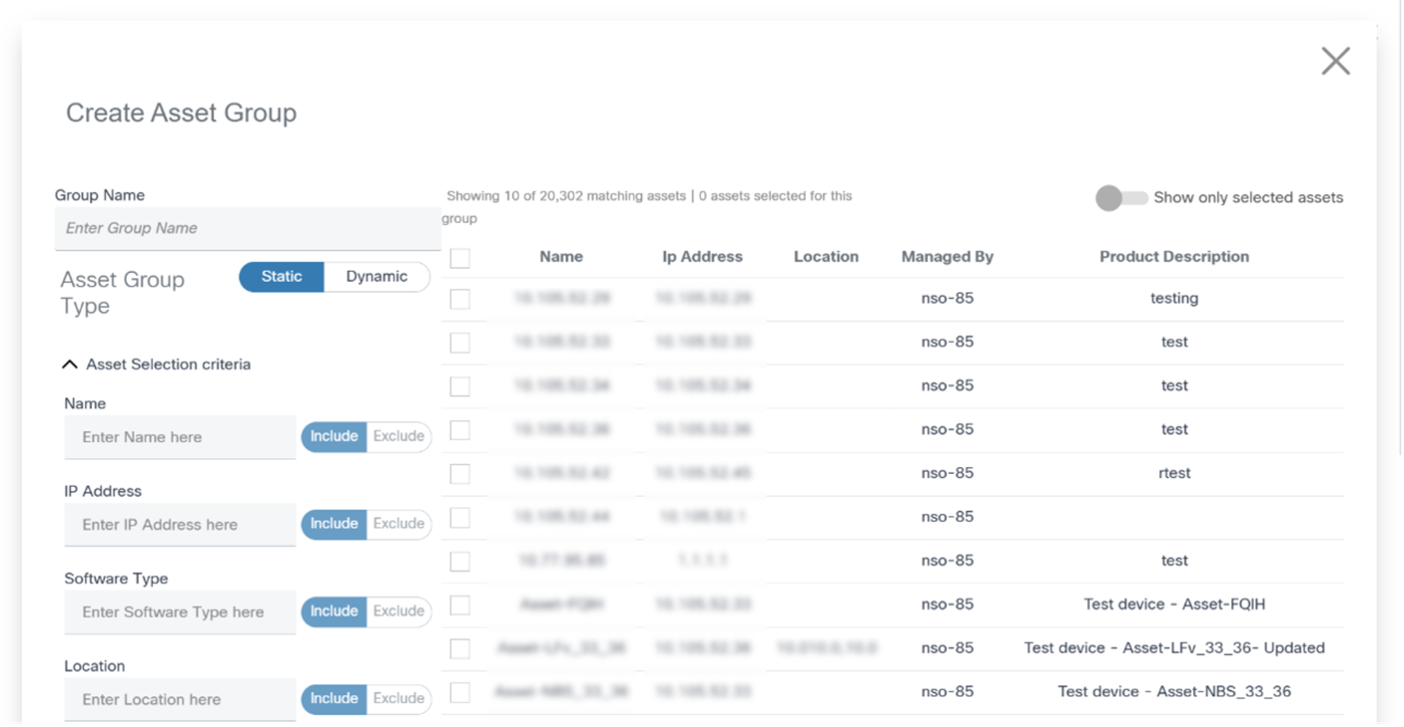
- Ingrese el Nombre del grupo y seleccione la opción Estático.
- Seleccione los dispositivos de la lista.
- Busque activos mediante los campos de la sección Criterios de selección de activos si es necesario.
- Active las casillas de verificación de los activos que desee.
- Click Save.
Edición de grupos de activos estáticos
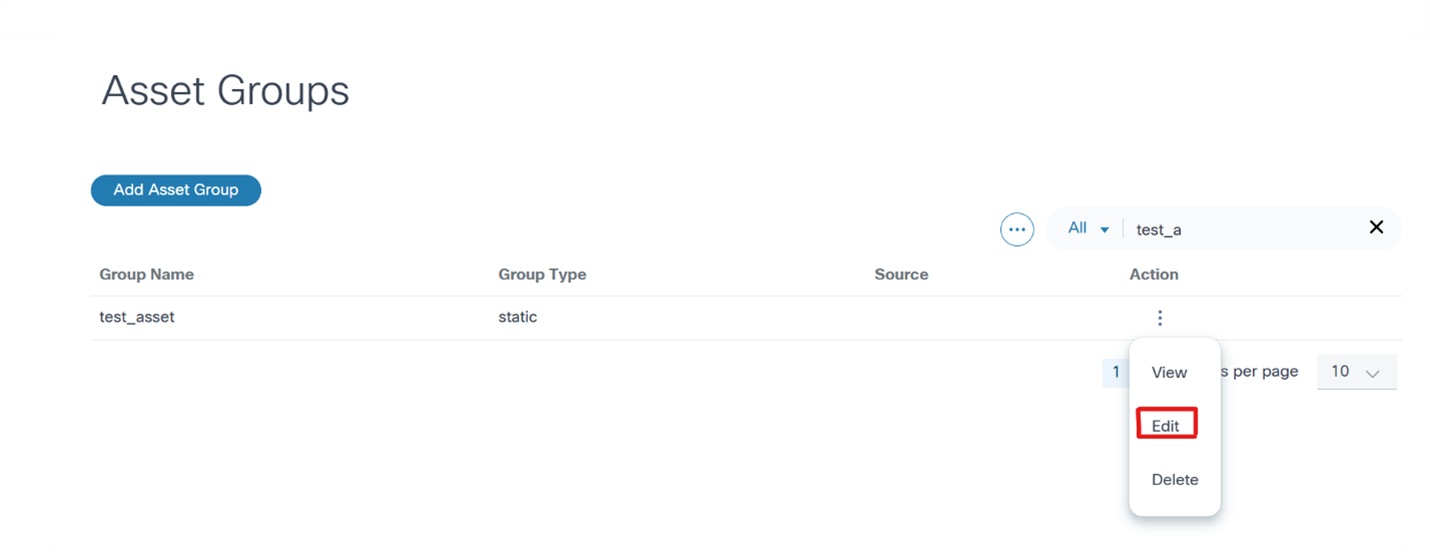
- En la página Grupos de activos, seleccione el icono Más opciones > Editar en la columna Acción del grupo de activos deseado. Se abre la ventana Editar grupo de activos.
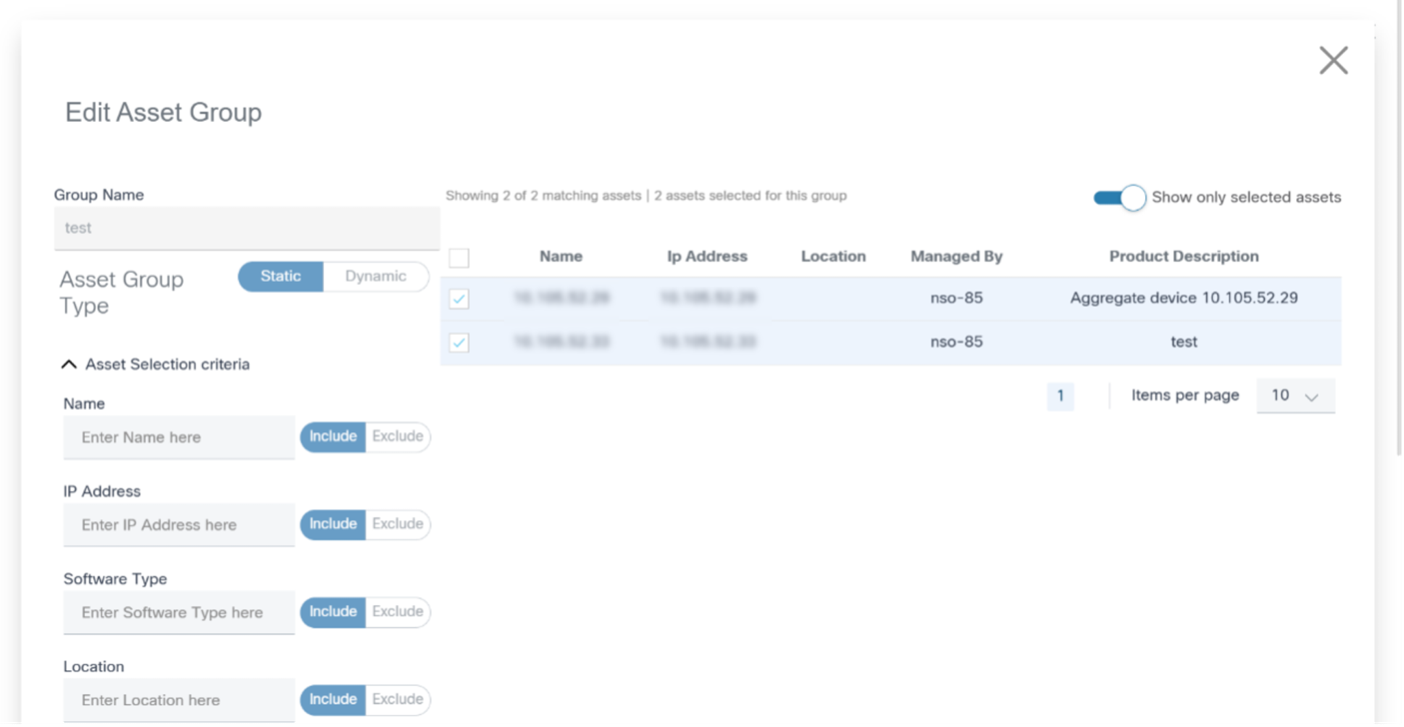
- Active o desactive las casillas de verificación de los activos que desee.
- Click Save.
Supresión de grupos de activos estáticos
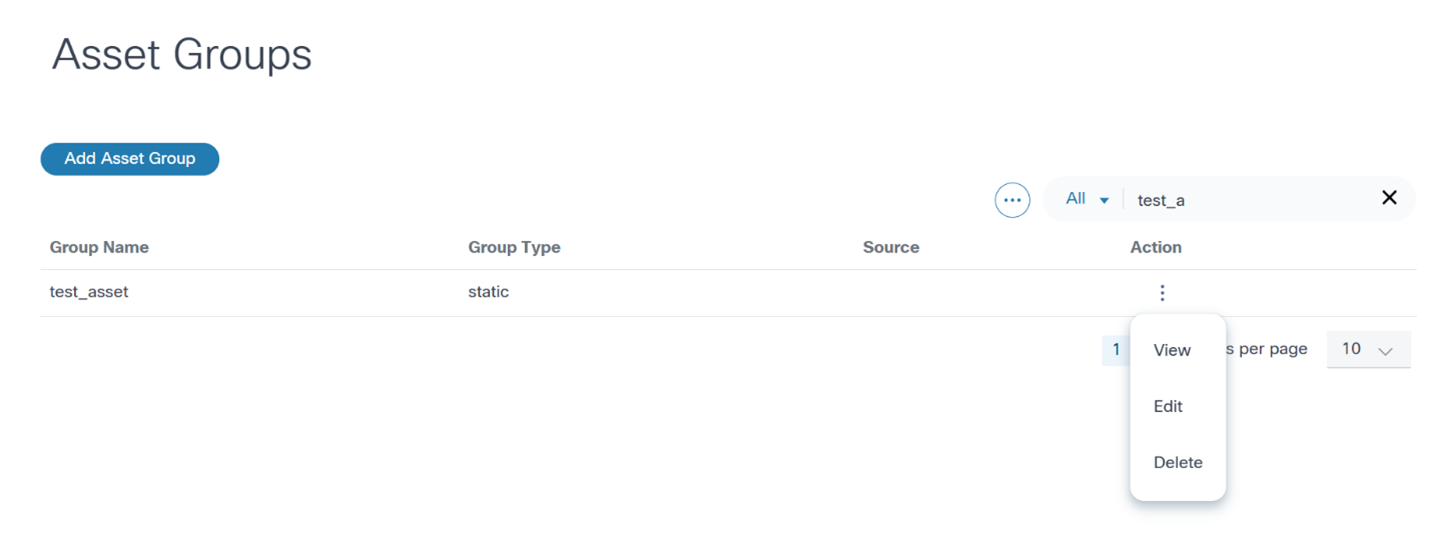
- En la página Grupos de Activos, seleccione el icono Más Opciones > Eliminar de la columna Acción del grupo de activos deseado. Se abrirá una ventana de confirmación.
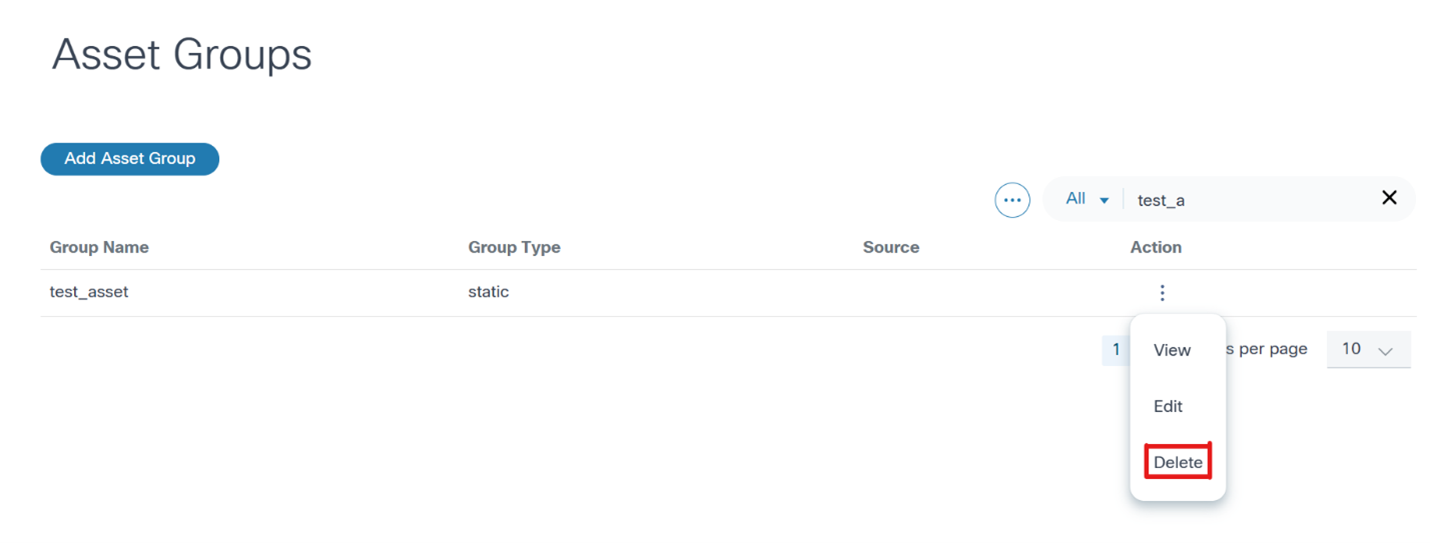
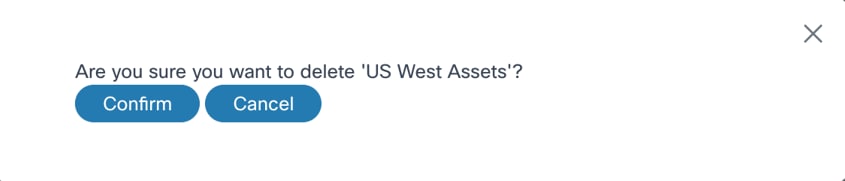
- Haga clic en Confirmar.
Grupos de activos dinámicos
Los grupos de activos dinámicos se definen en función de uno o varios criterios de selección de activos. Los criterios de selección se pueden basar en metadatos del dispositivo como el nombre, el modelo, el controlador, etc. El BPA determina qué activos pertenecen al grupo de activos en tiempo de ejecución consultando los activos que coinciden con los criterios de selección.
Creación de un grupo de activos dinámico
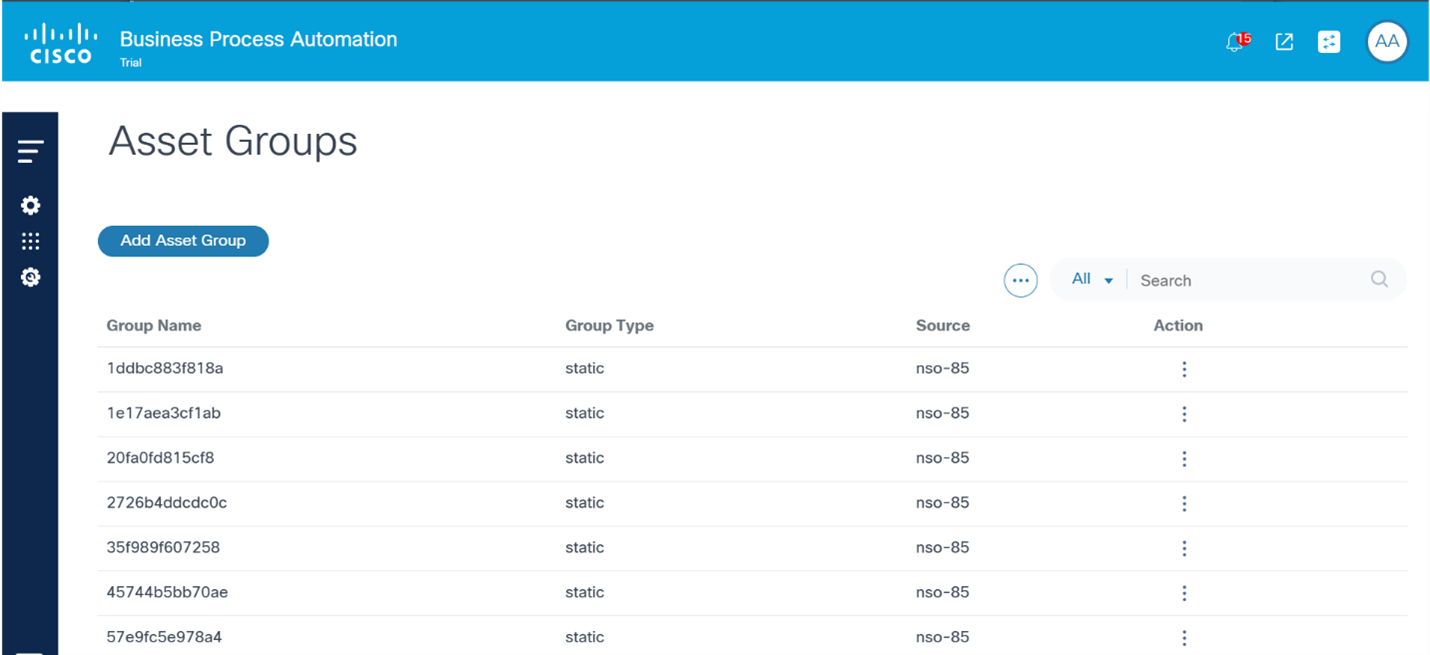
- En la página Grupos de Activos, haga clic en Agregar Grupo de Activos. Se abre la ventana Crear Grupo de Activos.
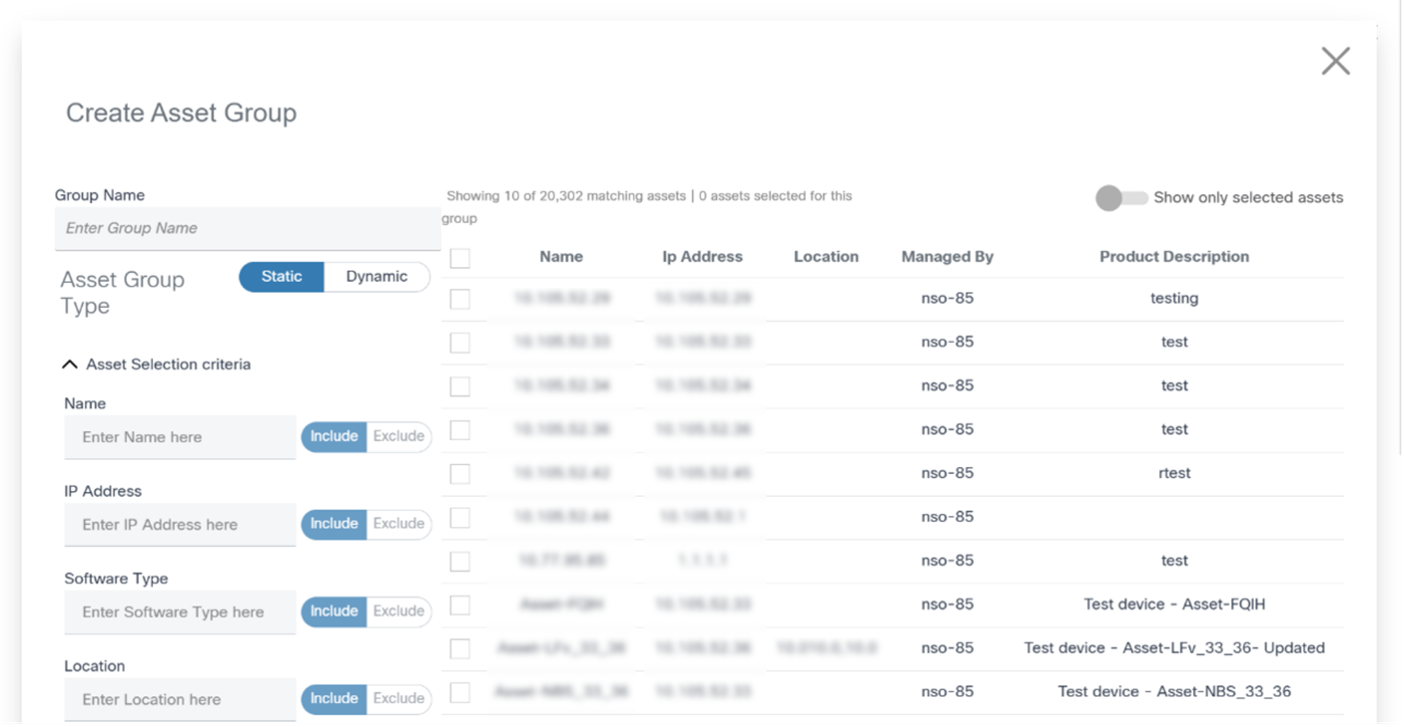
- Introduzca el nombre del grupo y establezca el campo Tipo de grupo de activos en "Dinámico". De forma predeterminada, todos los recursos autorizados para el usuario se agregan al grupo.
- Utilice los criterios de selección de la sección Criterios de Selección de Activos para refinar la lista de activos. A medida que se introducen los datos, se revisa la lista de activos para incluir y excluir los activos que cumplen los criterios.
- Click Save.
Edición de grupos de activos estáticos dinámicos

- En la página Grupos de activos, seleccione el icono Más opciones > Editar en la columna Acción del grupo de activos deseado. Se abre la ventana Editar grupo de activos.

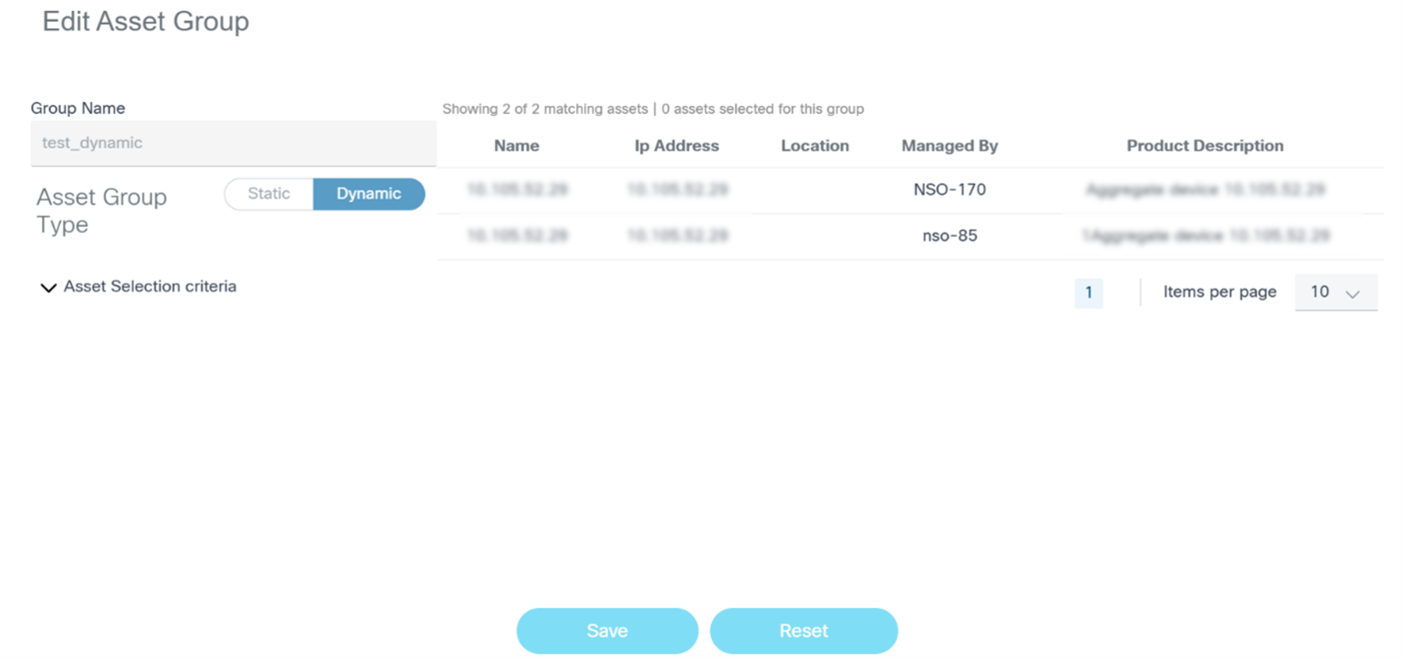
- Cambie los criterios de selección de activos según desee para añadir o eliminar activos del grupo de activos.
- Click Save.
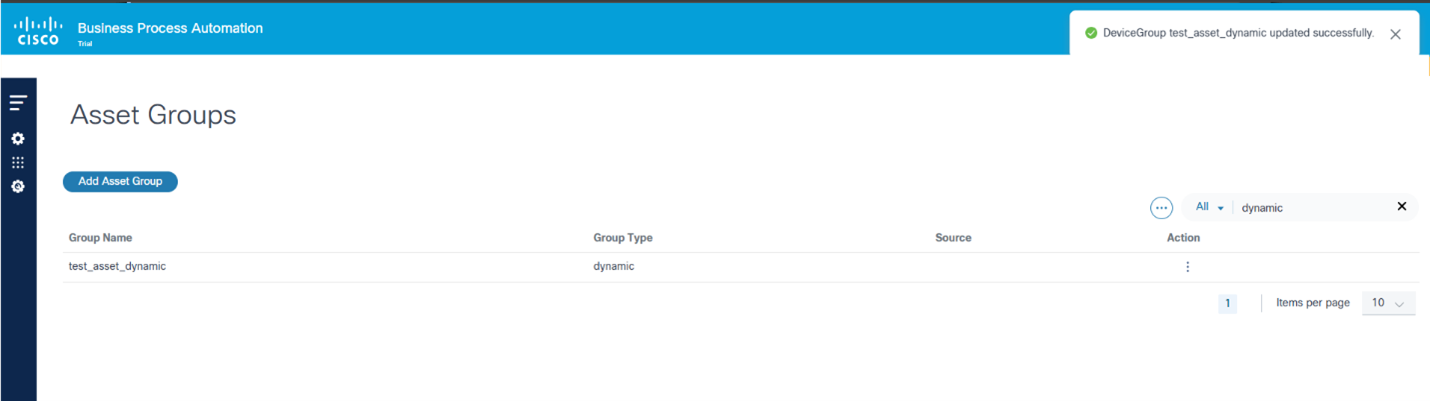
Supresión de grupos de activos dinámicos
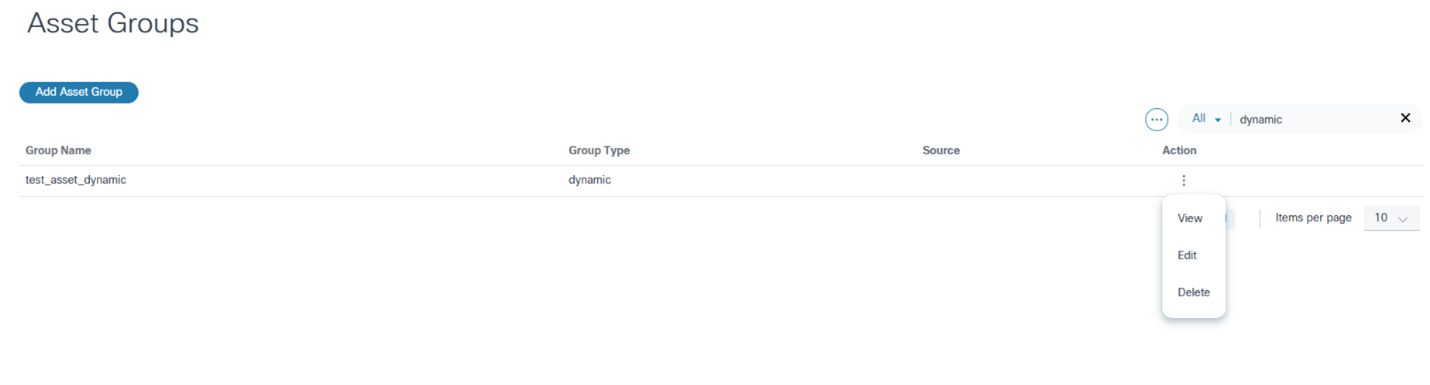
- En la página Grupos de Activos, seleccione el icono Más Opciones > Eliminar de la columna Acción del grupo de activos deseado.

- Haga clic en Eliminar.
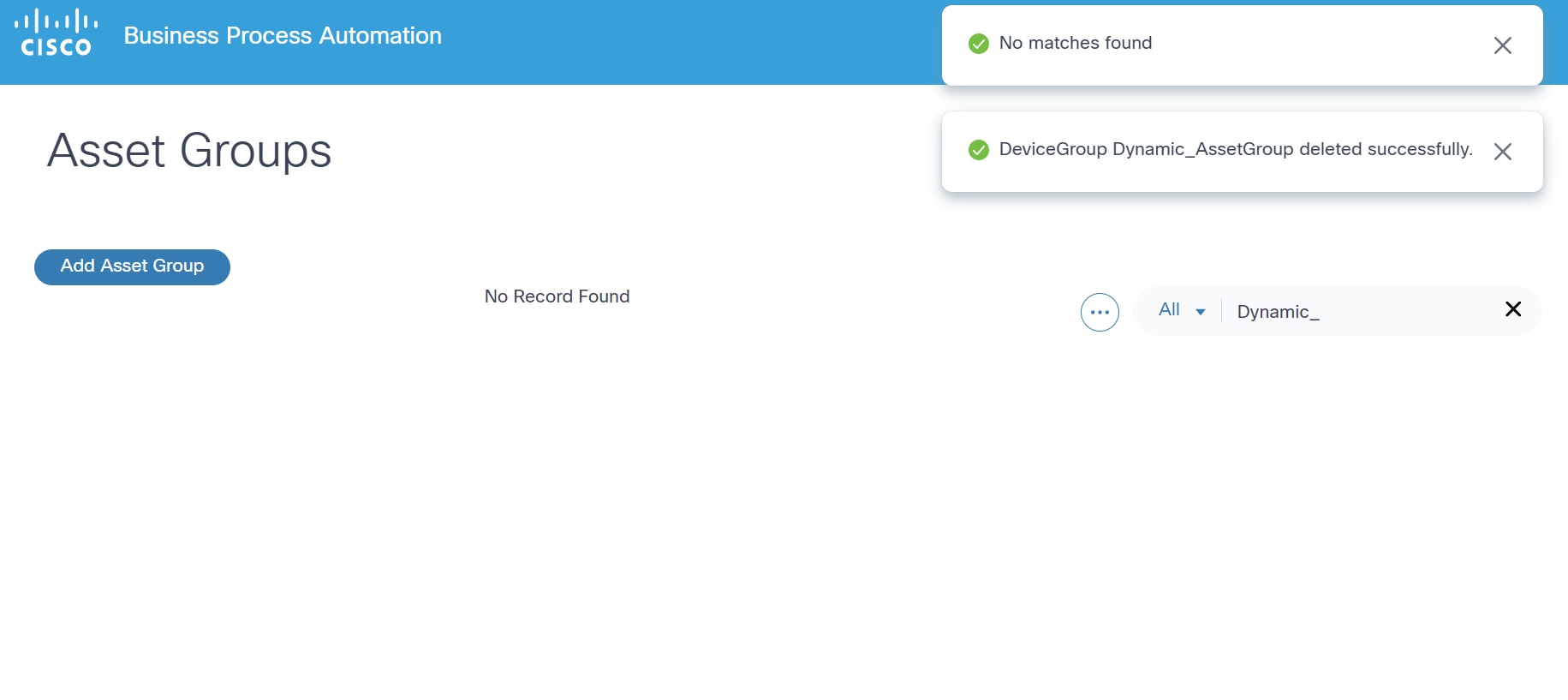
Grupos de activos descubiertos
Los grupos de activos descubiertos son grupos de activos que los controladores de dominio administran y BPA los descubre. Estos grupos de activos se crean normalmente con herramientas de controlador de dominio como Web Portal. Estos grupos de activos no se pueden modificar mediante el portal BPA. BPA detecta estos grupos de activos cuando un usuario autorizado decide sincronizar el estado del controlador.
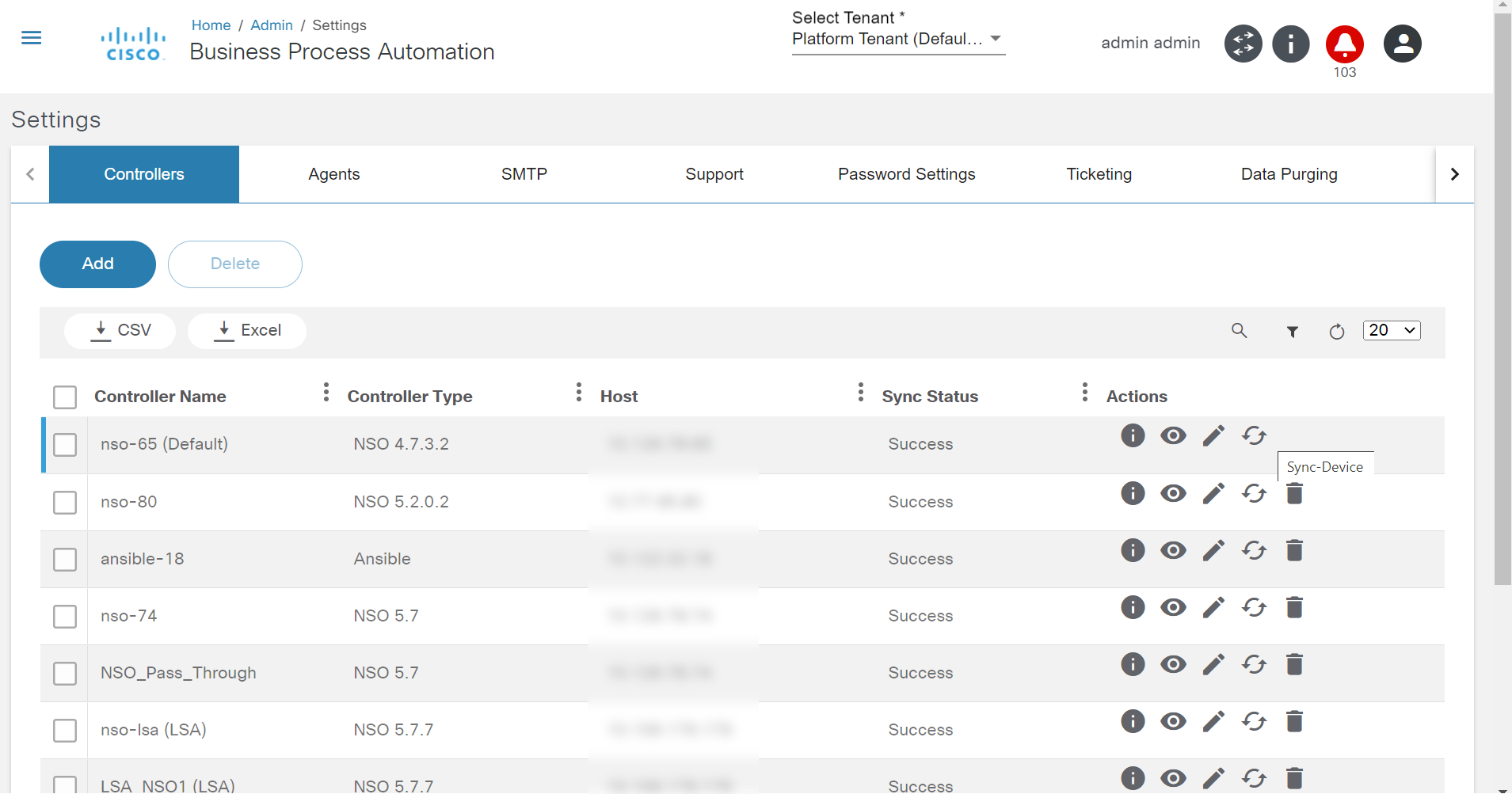

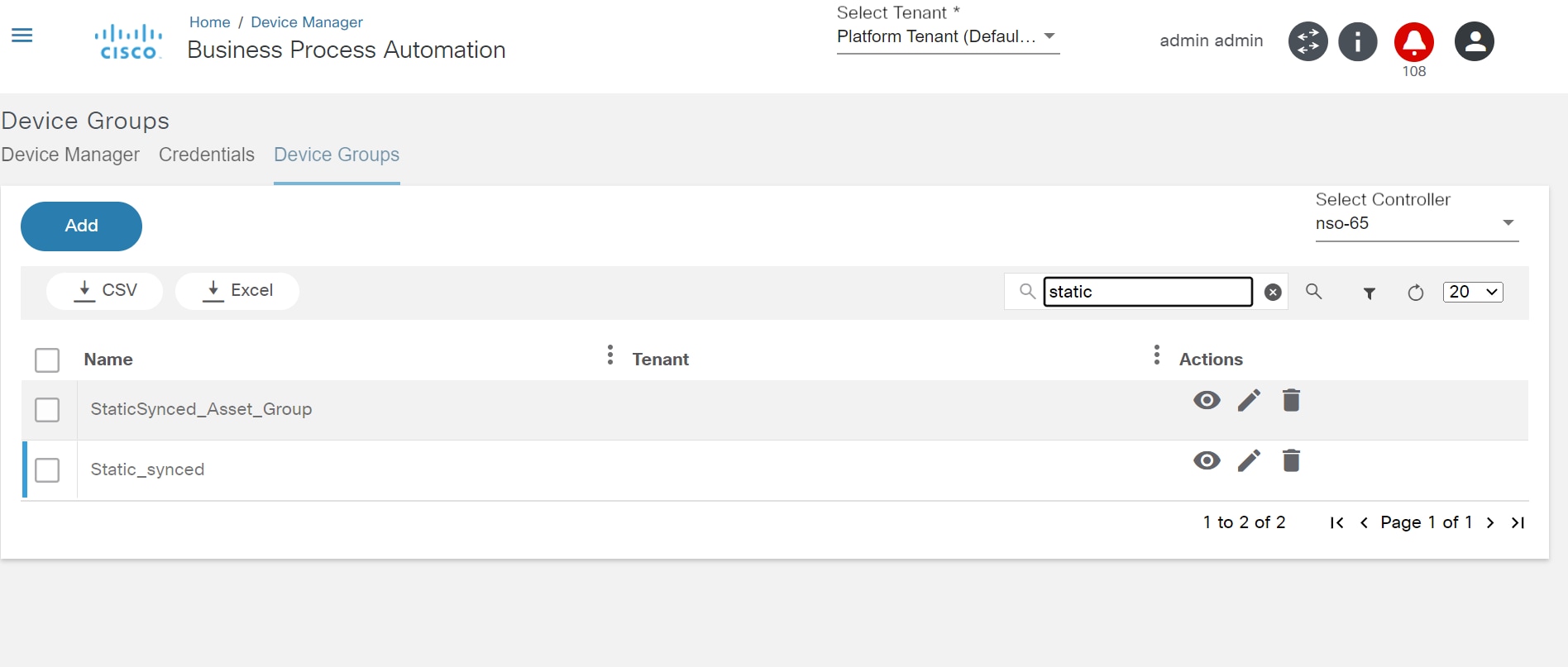
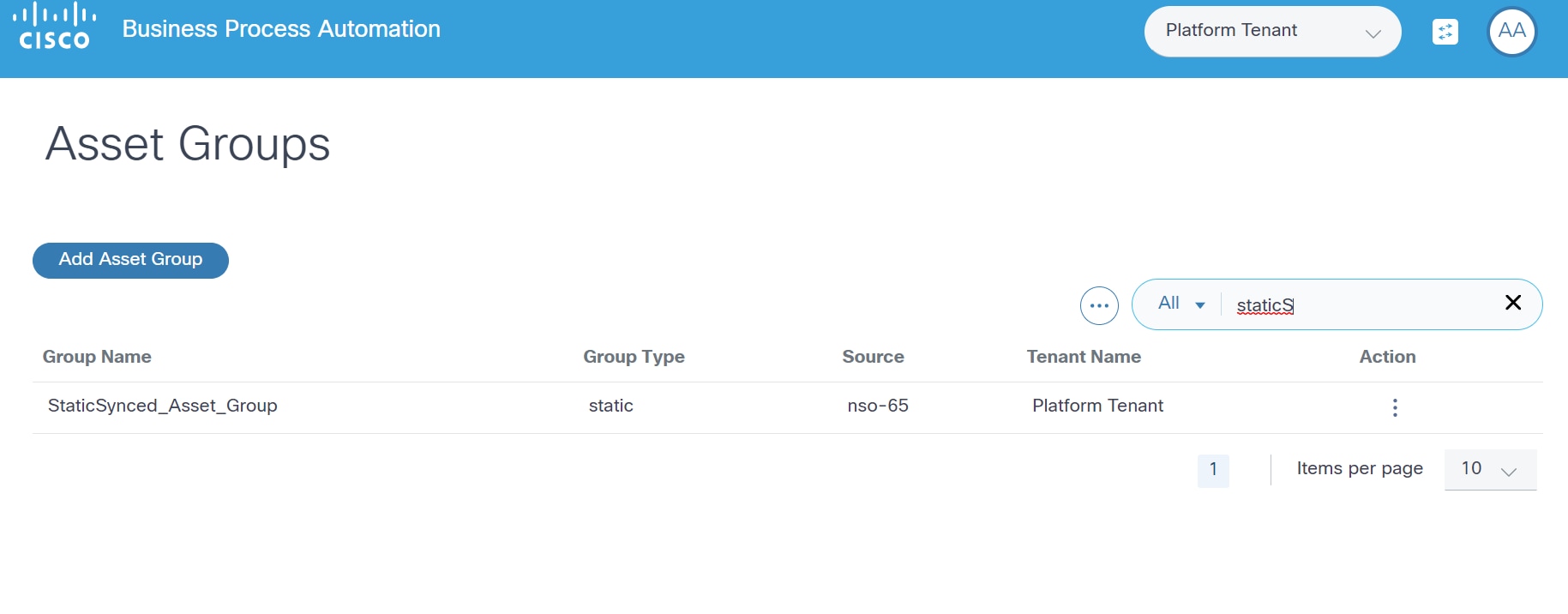
Administrador de activos
La aplicación Asset Manager presenta una vista consolidada de todos los activos administrados por BPA. BPA mantiene una caché de activos recopilados de varios controladores de dominio configurados en el sistema. Asset Manager también permite a los usuarios realizar determinadas operaciones en los dispositivos.
Para acceder a Asset Manager:
- Inicie sesión en BPA.
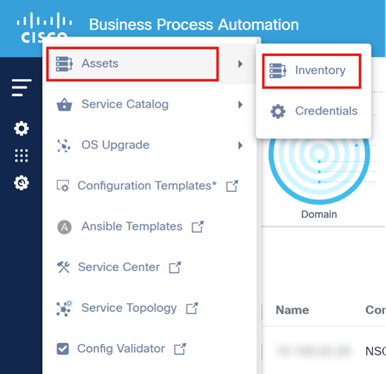
- Seleccione el icono de aplicación > Activos.
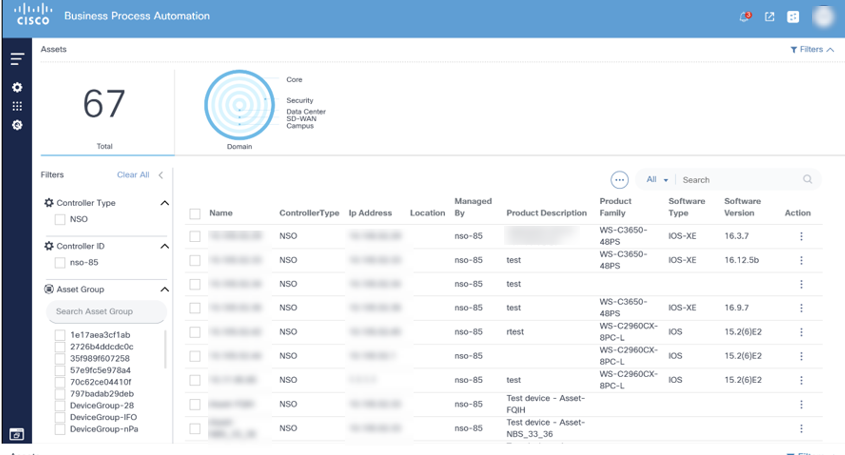
La página Asset Manager se divide en filtros de activos y una lista de activos que se pueden gestionar con BPA. Para ver recursos de controlador específicos, seleccione el filtro Tipo de controlador que desee. Para recursos específicos, seleccione el filtro Controller ID.
Filtros de activos
Esta sección del Administrador de activos muestra un recuento de los activos que se muestran junto con una lista de filtros para la selección de activos.
El recuento de activos muestra el número total de activos que se muestran al usuario y no refleja el número real de activos gestionados por BPA. El número total de activos mostrados depende de cuántos activos son visibles para el usuario (según las políticas de acceso configuradas) y de los filtros seleccionados.
BPA proporciona los filtros siguientes:
- Dominio: Filtros por dominio de red (por ejemplo, núcleo, Data Center, red de área extensa definida por software (SD-WAN), etc.)
- Tipo de controlador: Filtros por tipo de controlador (por ejemplo, NSO, DCNM, vManage, etc.)
- Controlador: Filtros por una instancia de controlador
- Grupo de activos: Filtrar por grupo de activos
BPA también proporciona la capacidad de filtrar la lista de activos mediante los criterios de búsqueda del campo Buscar.
Los filtros seleccionados se muestran encima de la lista de activos. Para eliminar filtros individuales, seleccione el icono Remove en el filtro deseado o haga clic en Clear All para eliminar todos los filtros. En el panel de filtros, bajo cada categoría, hay disponible un campo de búsqueda si hay más de 10 valores disponibles para filtrar.
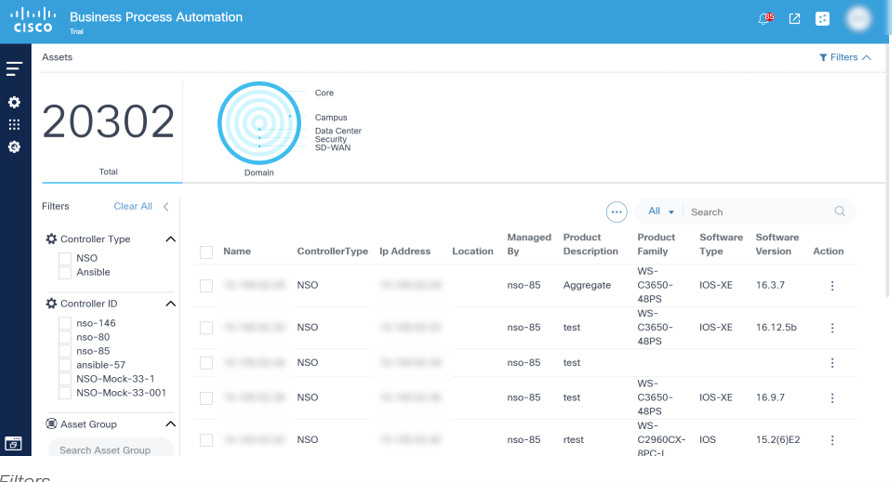
- Los filtros están disponibles en el panel de activos
- Tipo de controlador filtra los datos por tipo de controlador específico
- ID del controlador filtra los datos por tipo de controlador específico
- Grupo de activos filtra los datos por grupo de activos específico Filtra los datos por grupo de activos
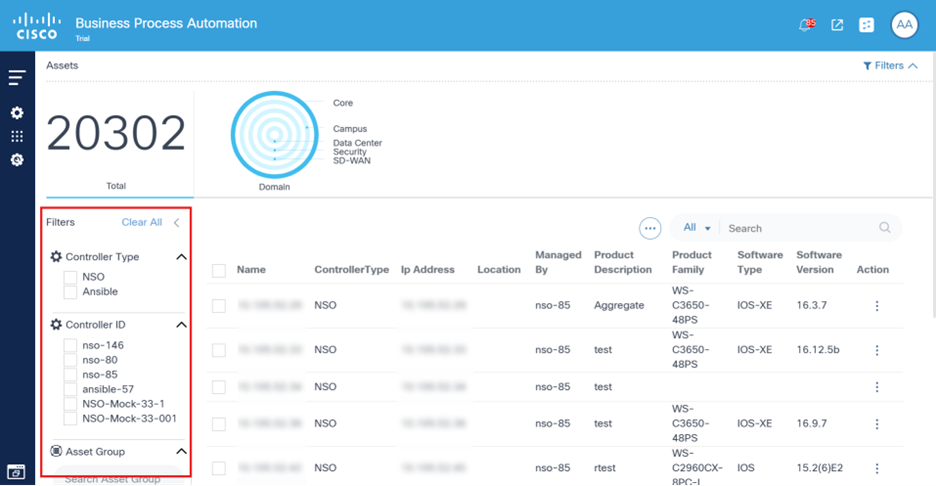
Lista de activos
La sección inferior de Asset Manager muestra una lista consolidada de activos para el usuario.
Acciones del dispositivo
Desde la vista Lista de activos, los usuarios pueden realizar diversas operaciones de dispositivos (es decir, acciones de dispositivos) como ping, ver configuración, conectar, etc. El acceso a algunas operaciones, especialmente las que cambian el estado del dispositivo, está controlado. Los usuarios que no puedan realizar acciones específicas deben ponerse en contacto con el administrador de BPA.
Existen dos formas de ejecutar acciones en los dispositivos:

- Un dispositivo a la vez: Seleccione el icono Más opciones situado junto al dispositivo deseado. Aparece una lista desplegable con las operaciones disponibles.

- Varios dispositivos: Este método permite a los usuarios realizar la acción deseada en varios dispositivos. Seleccione las casillas de verificación de los dispositivos deseados y haga clic en el icono Más opciones > Acciones de dispositivo.
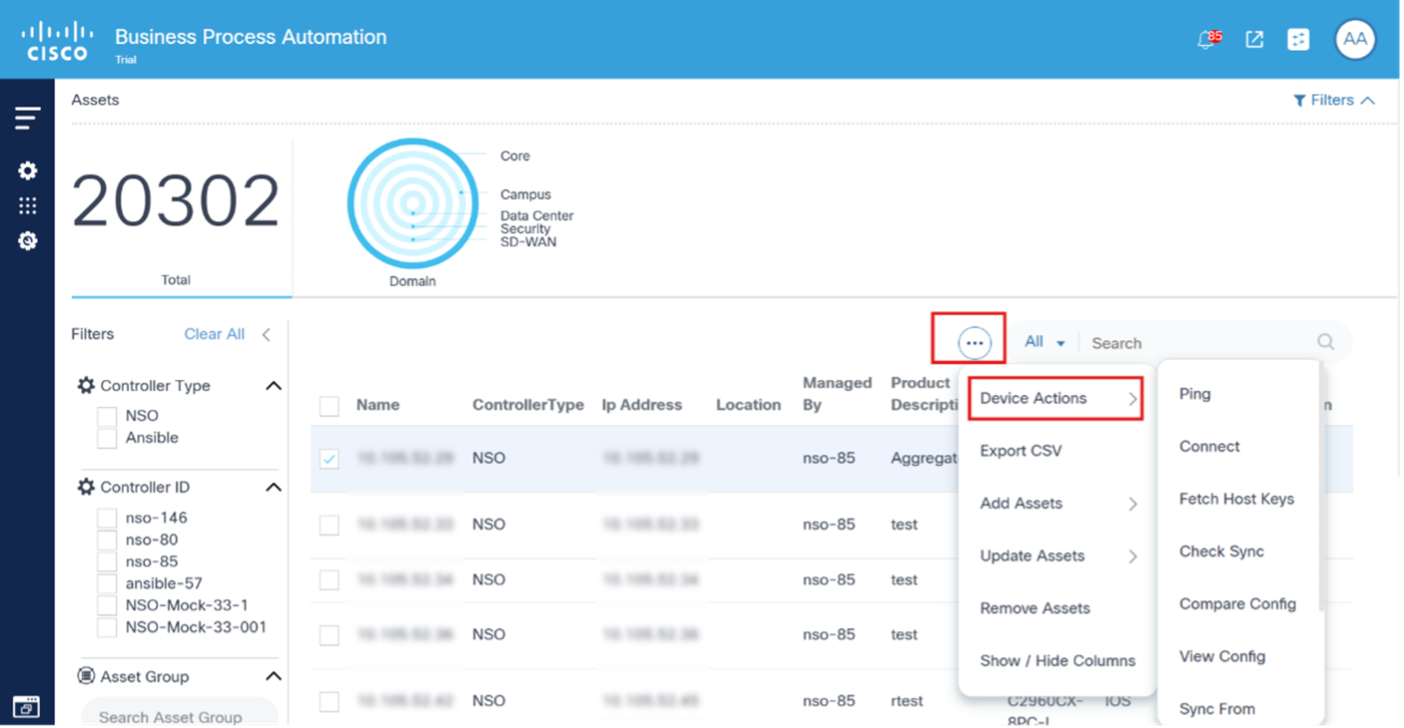
Ping
El ping se utiliza para solucionar problemas, probar la conectividad del dispositivo y determinar el tiempo de respuesta.
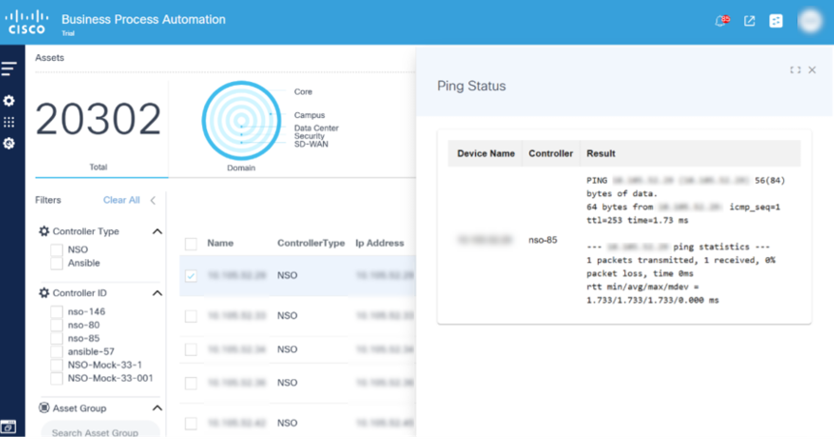
CONNECT(conectar)
Connect se utiliza para establecer la conexión con los dispositivos seleccionados y devuelve el estado de la conexión.
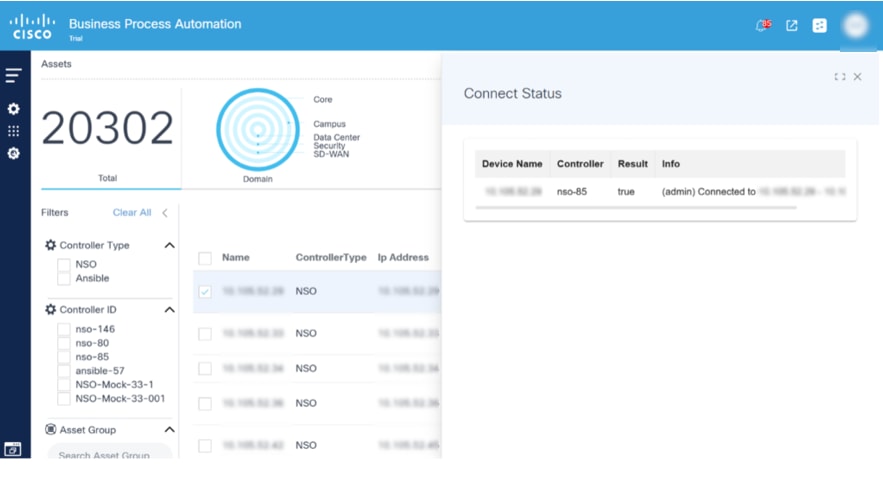
Obtener claves de host
La operación Obtener claves de host indica al controlador NSO que recupere la información de la clave de host de los dispositivos seleccionados y la almacene en la base de datos local.
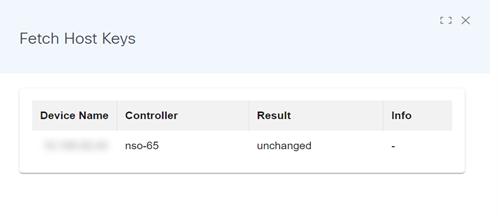
Comprobar sincronización
La operación Check Sync comprueba si la configuración del dispositivo en la base de datos de configuración de NSO (CDB) está sincronizada con la configuración del dispositivo.
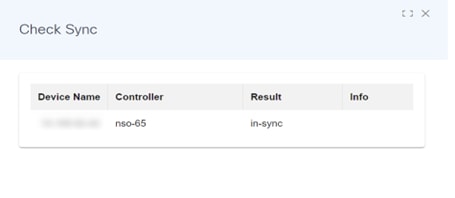
Comparar configuración
La operación Comparar configuración compara la configuración de NSO CDB con la configuración en ejecución del dispositivo seleccionado. Seleccione los dispositivos de la lista y seleccione Acciones de dispositivo > Comparar configuración.
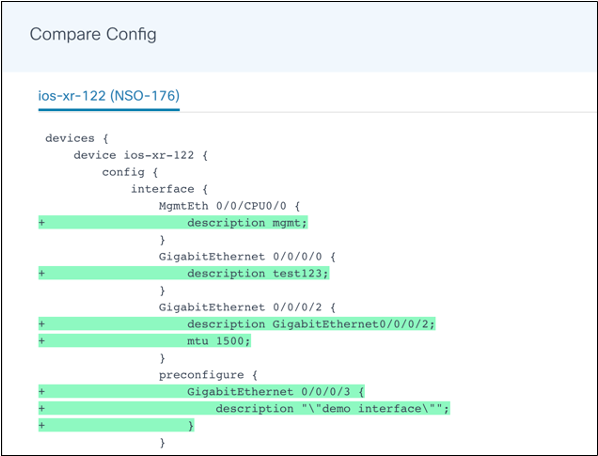
Ver configuración
Ver configuración muestra la configuración de uno o más dispositivos seleccionados. Para seleccionar más de un dispositivo en la lista, haga clic en el nombre del dispositivo en la ventana View Config.
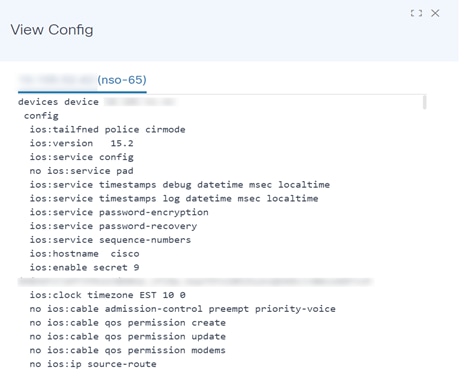
Sincronizar desde
La operación Sincronizar desde sincroniza el estado de configuración en NSO CDB con la configuración en ejecución de un dispositivo. Esto también se aplica al controlador Cisco Crosswork Network Controller (CNC).
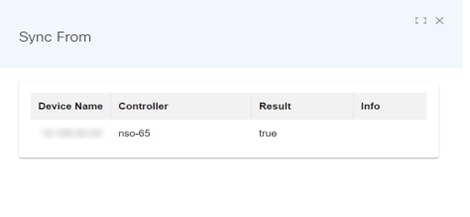
Sincronizar con
La operación Sincronizar con sincroniza la configuración almacenada en NSO CDB con el dispositivo que ejecuta la configuración. Si se encuentra alguna diferencia, actualiza la configuración del dispositivo para que coincida con el estado en CDB.
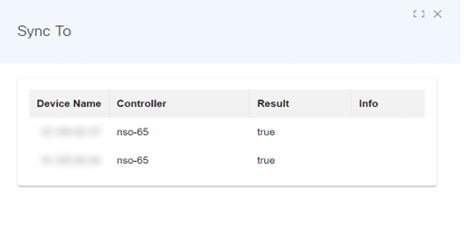
CLI interactiva
La interfaz de línea de comandos interactiva (CLI) se utiliza para la entrada de datos del usuario, en particular para comandos (por ejemplo, device show) y la configuración de dispositivos administrados por Direct-To-Device. Los usuarios pueden ejecutar comandos sin esfuerzo, acceder a la información del dispositivo y aplicar cambios de configuración en tiempo real, lo que se traduce en una experiencia fluida e interactiva.
Para acceder a la función CLI interactiva para Direct-To-Device:
- En la página Assets, busque un dispositivo que tenga conexión directa con el dispositivo en la columna Managed By.
- Seleccione un dispositivo de las opciones disponibles.
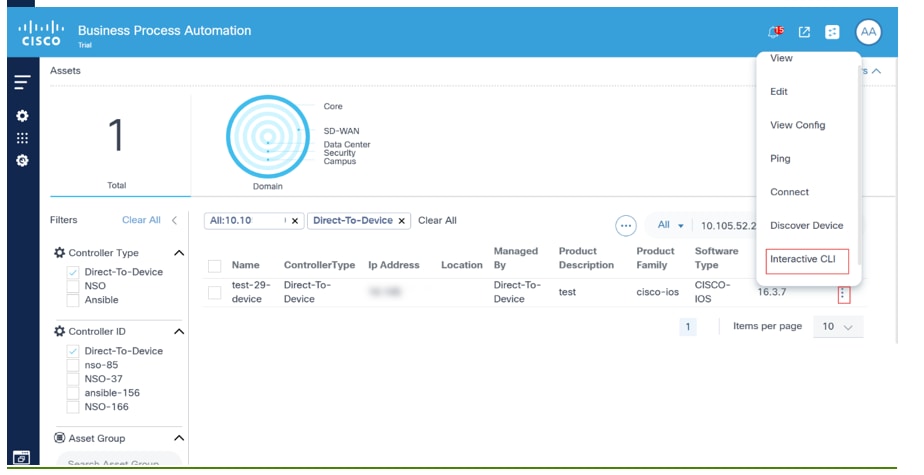
- Seleccione el icono Más opciones > CLI interactivo en la columna Acción del dispositivo deseado. Se muestra un panel CLI interactivo.
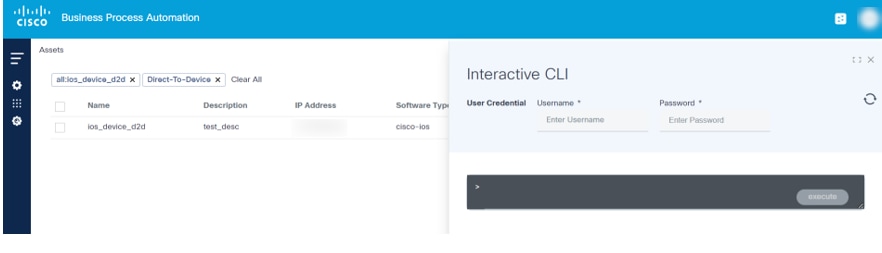
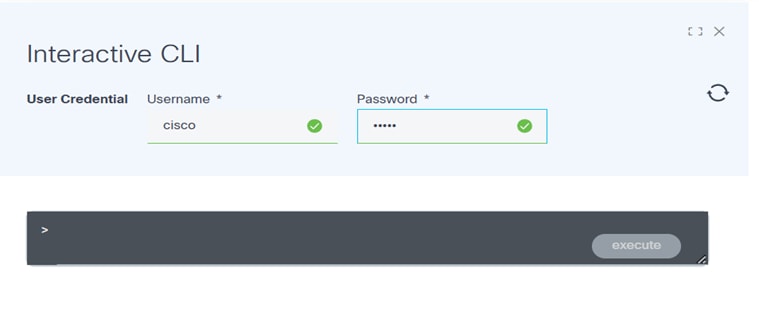
- Introduzca un nombre de usuario y una contraseña.
- Ingrese el comando show o config y haga clic en execute. Se muestra una notificación de progreso.
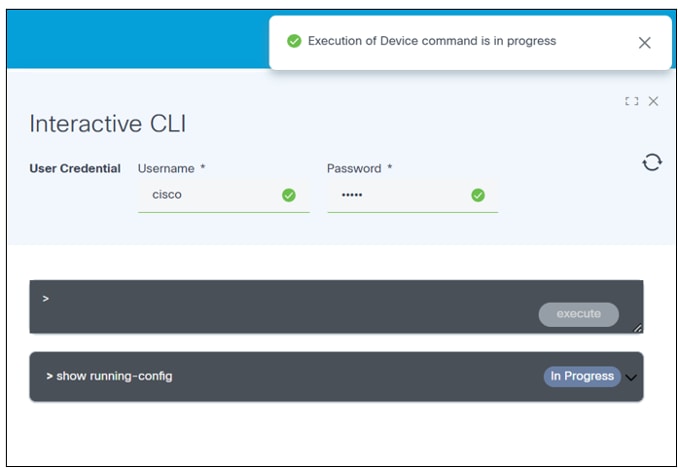
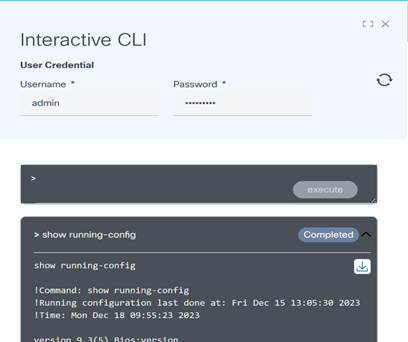
- Seleccione el icono Refresh para actualizar el estado de ejecución del comando. El estado del botón cambia a Completado una vez que se ha completado la ejecución.
- Haga clic en la flecha situada junto al comando para ver el resultado del comando.
- Seleccione el icono Download para guardar la respuesta de salida como un archivo de texto. Los datos confidenciales incluidos en la respuesta se enmascararán por motivos de privacidad. Los usuarios pueden cerrar la ventana interactiva si un comando tarda demasiado en ejecutarse. Cuando se completa la ejecución, se recibe una notificación de usuario.
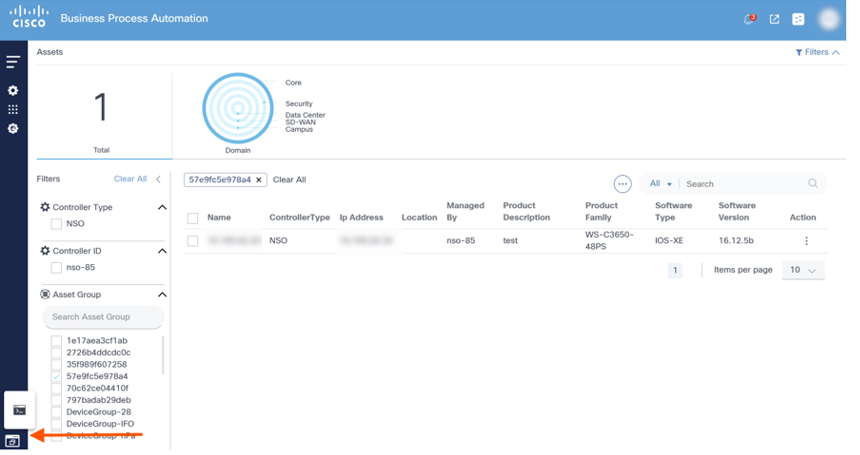

- Seleccione el icono View Output of Long-Running Tasks para ver el resultado del comando de ejecución de dispositivo específico. Se abre una ventana que muestra una lista de dispositivos para los que está disponible el resultado del comando (pero que el usuario aún no ha visto).
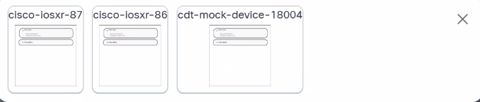
- Seleccione el icono Device para acceder a los detalles del comando del dispositivo ejecutado.
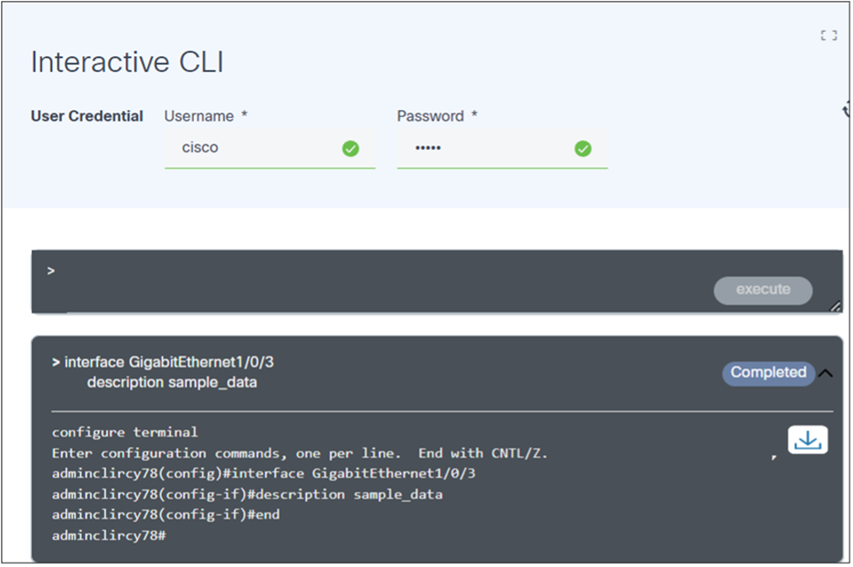
- Opcionalmente, ejecute comandos de configuración para actualizar la configuración del dispositivo, como se muestra a continuación:
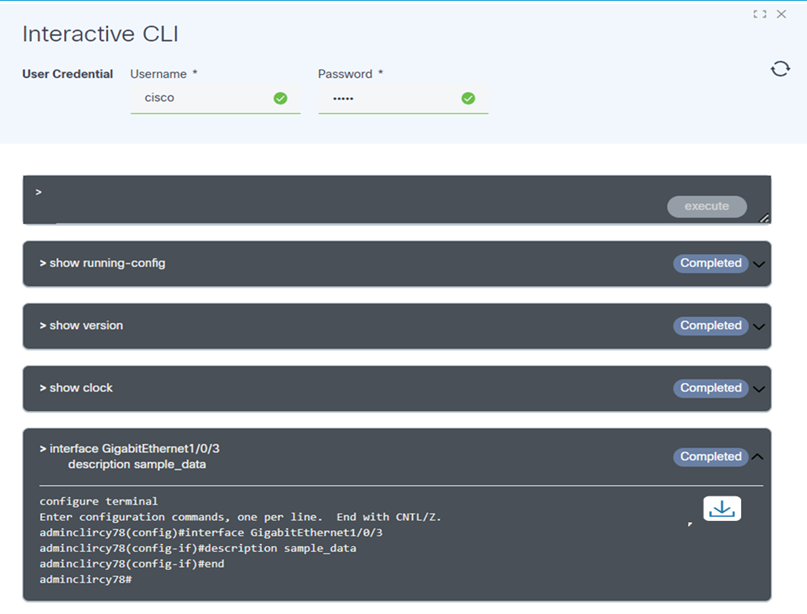
- Opcionalmente, ajuste el período de retención (se conservan 24 horas de forma predeterminada y, a continuación, se eliminan automáticamente) de una respuesta de comando de dispositivo modificando la variable de entorno "EXPIRES_INTERACTIVE_CLI" según las necesidades del caso práctico. Esto crea una interfaz fácil de usar y eficiente para utilizar la CLI interactiva, lo que permite una ejecución fluida de los comandos y un fácil acceso a sus resultados.
Inventario de sincronización
Se ha agregado una capacidad de inventario de sincronización a todos los agentes de controlador. Esto proporciona la flexibilidad necesaria para obtener la información más reciente de los controladores y dispositivos, como números de serie, modelos de conformidad de software y versiones de software, para una lista seleccionada de dispositivos. Esto permite a los casos prácticos utilizar esta función ligera en lugar de realizar la sincronización completa del dispositivo del controlador.
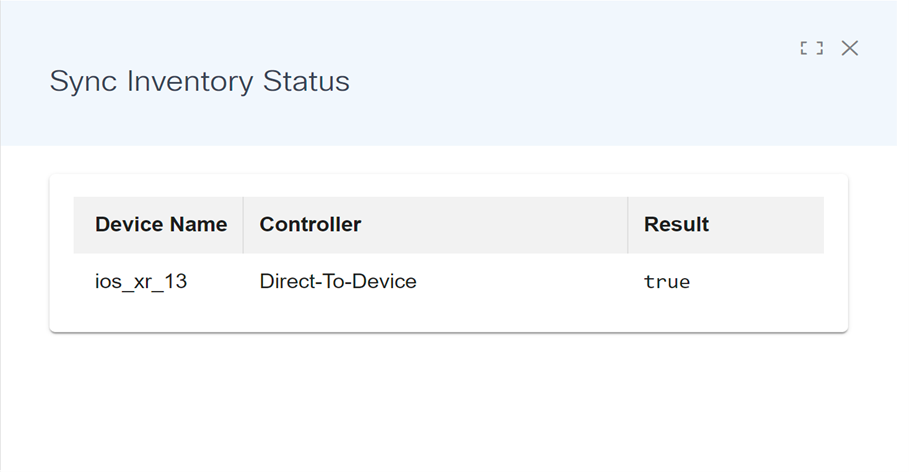
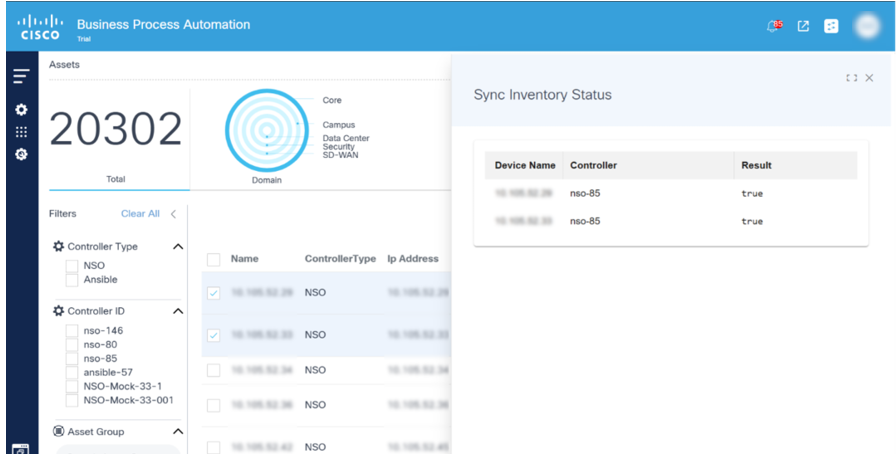
Detectar dispositivo
La función Detectar dispositivo identifica los dispositivos vecinos, una funcionalidad relevante en situaciones como los entornos del sistema operativo de interconexión de redes (IOS) de Cisco en los que se puede utilizar el protocolo de detección de Cisco (CDP). En los resultados de los dispositivos detectados sólo se muestran los dispositivos a los que se puede realizar un ping correctamente desde el servidor BPA y a los que se puede acceder a través de las mismas credenciales. Los usuarios pueden consultar los detalles de los dispositivos detectados en la ventana emergente, así como incorporarlos a dichos dispositivos. Actualmente, esta función solo es compatible con la familia de dispositivos de Cisco.
Para realizar la acción Detectar dispositivo:
- Seleccione un dispositivo de las opciones disponibles en Asset Manager.
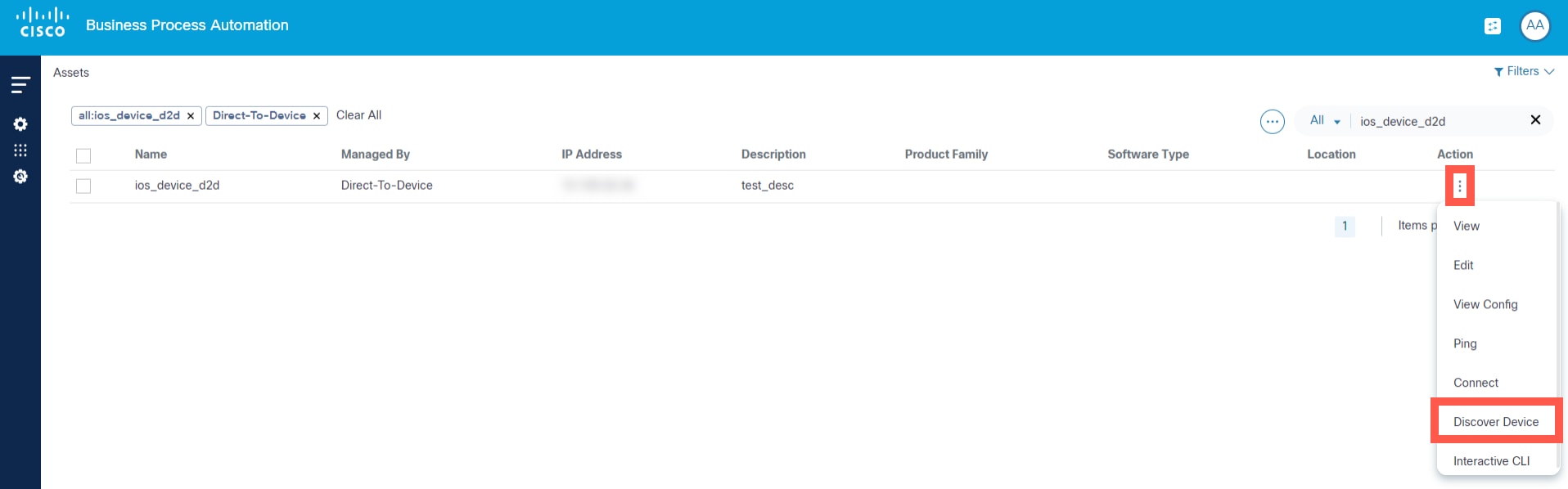
- En la página Assets, seleccione el icono More Options > Discover Device en la columna Action del dispositivo deseado.
Se genera una lista de dispositivos detectados, que muestra los dispositivos a los que se puede hacer ping desde el servidor BPA. Cada dispositivo de la lista proporciona información relevante como ID de dispositivo, dirección IP, plataforma y versión.
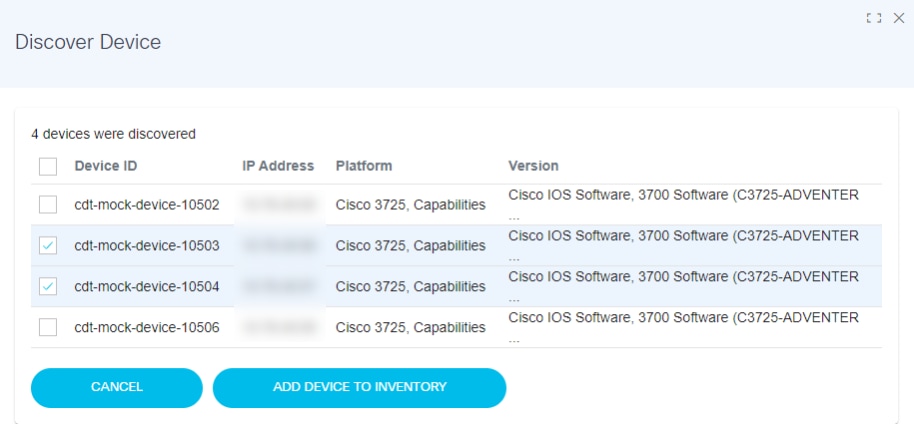
- Seleccione uno o más dispositivos y haga clic en AGREGAR DISPOSITIVO AL INVENTARIO.
Configuración de backup
Los usuarios pueden activar copias de seguridad a petición en la acción del dispositivo de configuración de copia de seguridad. Para acceder a la configuración de copia de seguridad, siga estos pasos:
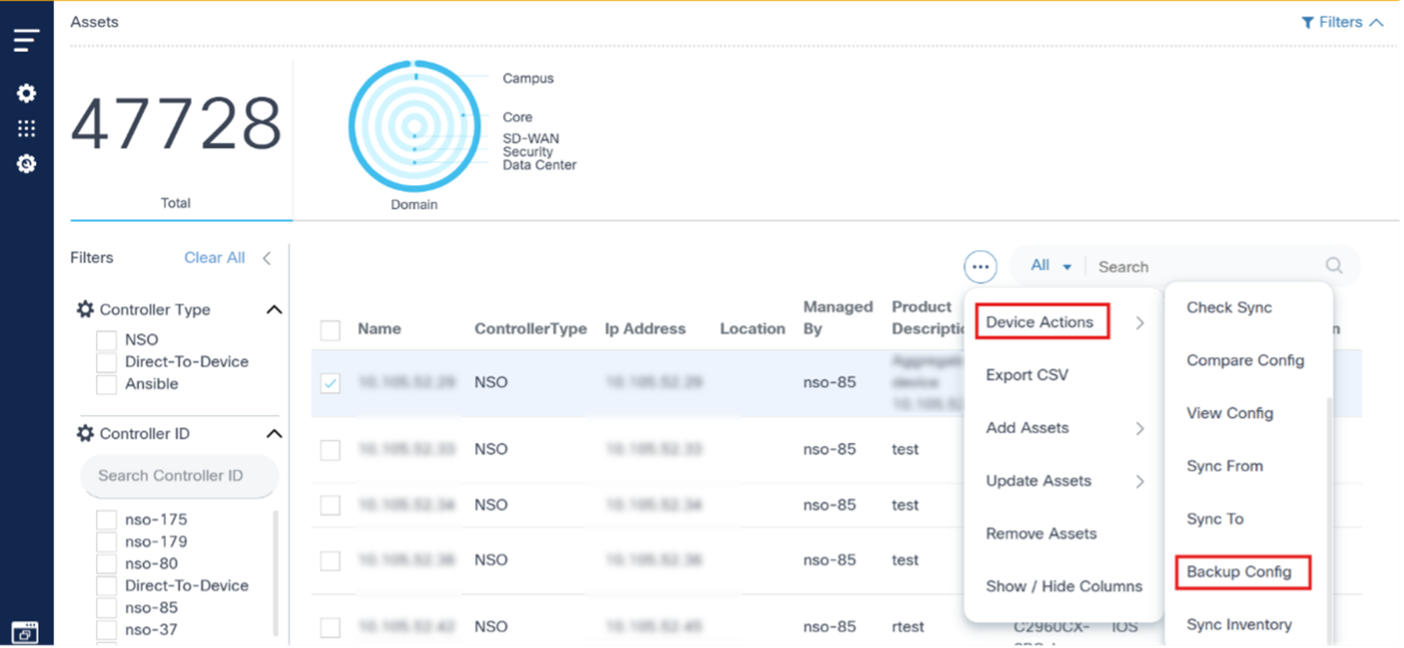
- Seleccione uno o más dispositivos y seleccione el icono Más opciones > Copia de seguridad de la configuración. Se abre la ventana Backup Configuration con todos los dispositivos seleccionados en la lista.
- Seleccione la directiva, asigne una etiqueta personalizada al proceso de copia de seguridad y realice las copias de seguridad de los dispositivos seleccionados. Se pueden seleccionar varios dispositivos a la vez.
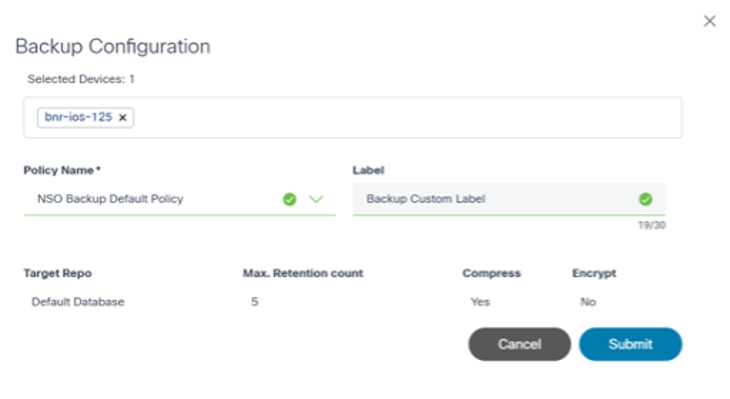
- Haga clic en Submit (Enviar). Ahora se puede iniciar el proceso de copia de seguridad a través de la aplicación Asset Manager.
Ver copias de seguridad
La acción del dispositivo de vista de copias de seguridad muestra el historial de las copias de seguridad realizadas. Seleccione el icono Más opciones > Ver copias de seguridad para ver el historial de copias de seguridad de un dispositivo seleccionado. Se abre un panel de detalles en la pestaña Copias de seguridad que muestra los historiales de copia de seguridad disponibles.
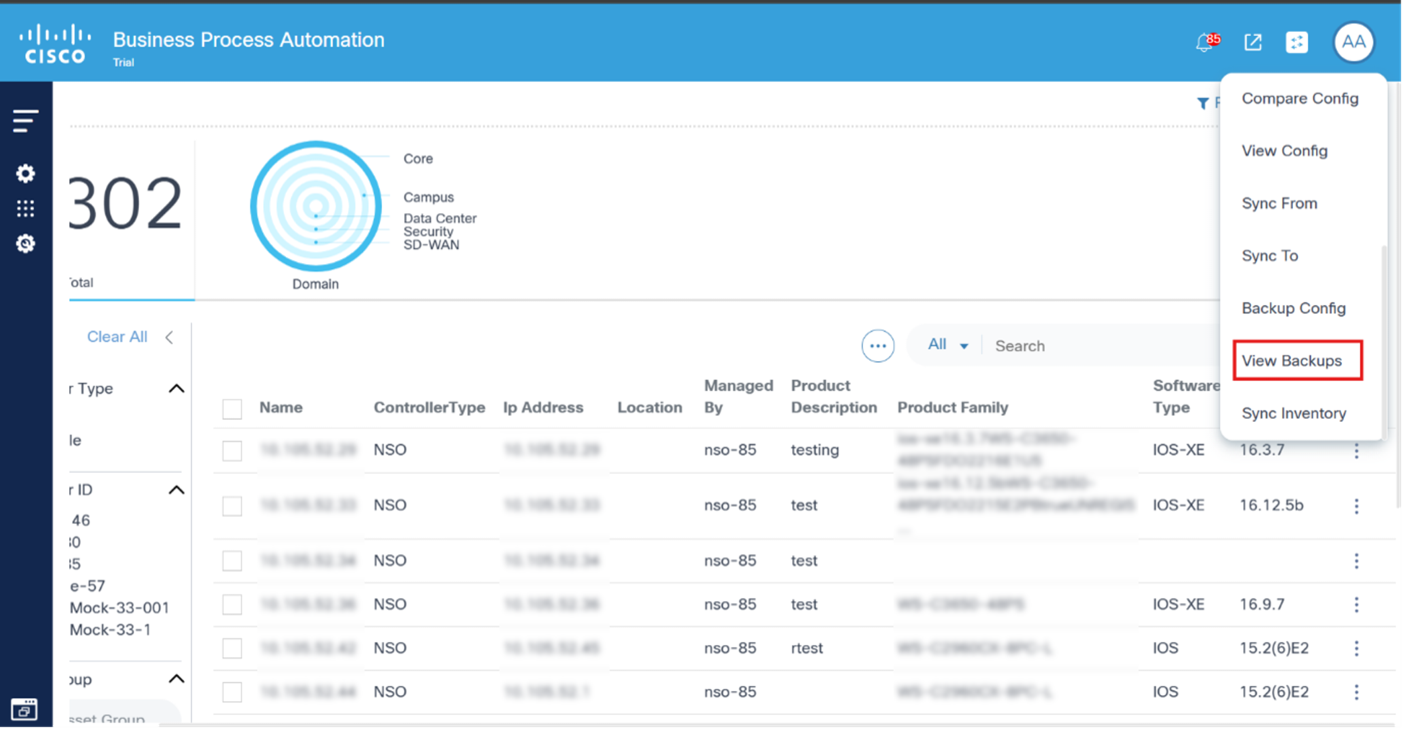
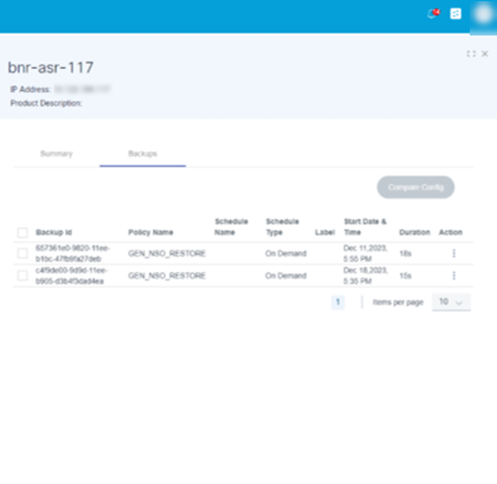
En la pestaña Copias de seguridad, los historiales de copia de seguridad disponibles muestran sus detalles respectivos. Los usuarios pueden realizar las siguientes acciones en cada historial de copias de seguridad:
| Acciones de historial de copia de seguridad | Descripción |
|---|---|
| Ver configuración de copia de seguridad | Ver la configuración de copia de seguridad disponible en la fecha de copia de seguridad seleccionada |
| Comparar con configuración actual | Compare la configuración de copia de seguridad con la configuración actual del dispositivo o en ejecución |
Ver configuración de copia de seguridad
En esta sección, los usuarios pueden ver la configuración de copia de seguridad en una fecha seleccionada.

Para acceder a él, seleccione el icono Más opciones > Ver configuración de copia de seguridad. Se abre una ventana en la que el usuario puede ver la configuración de la copia de seguridad.
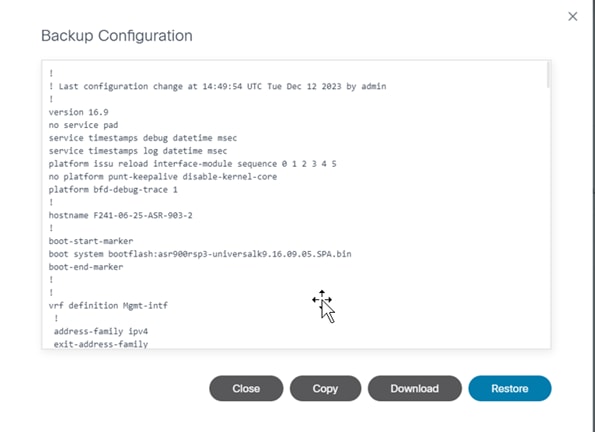
Las siguientes opciones están disponibles en la ventana Backup Configuration:
| Acciones de configuración de copia de seguridad | Descripción |
|---|---|
| Copia | Copie la configuración de copia de seguridad en el portapapeles. |
| Descargar | Descargar la configuración de copia de seguridad en formato de texto |
| Restaurar | Inicia la acción de restauración de configuración de copia de seguridad |
Comparar con configuración actual
En esta sección, compare la configuración de copia de seguridad con la configuración actual del dispositivo.
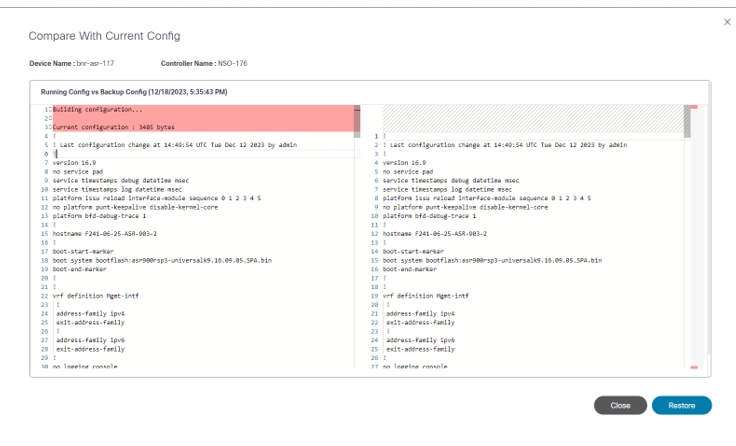
La ventana Compare with Current Config tiene las siguientes opciones:
| Comparar con acciones de configuración actuales | Descripción |
|---|---|
| Restaurar | Inicia la acción de restauración de la configuración de copia de seguridad. |
Restaurar configuración del dispositivo de copia de seguridad
Inicie el proceso de restauración de la configuración de copia de seguridad haciendo clic en Restaurar. El flujo de trabajo de restauración asignado (mencionado en Directiva de restauración de copia de seguridad) inicia el proceso de restauración y el usuario es redirigido a la página Restauración de configuración.
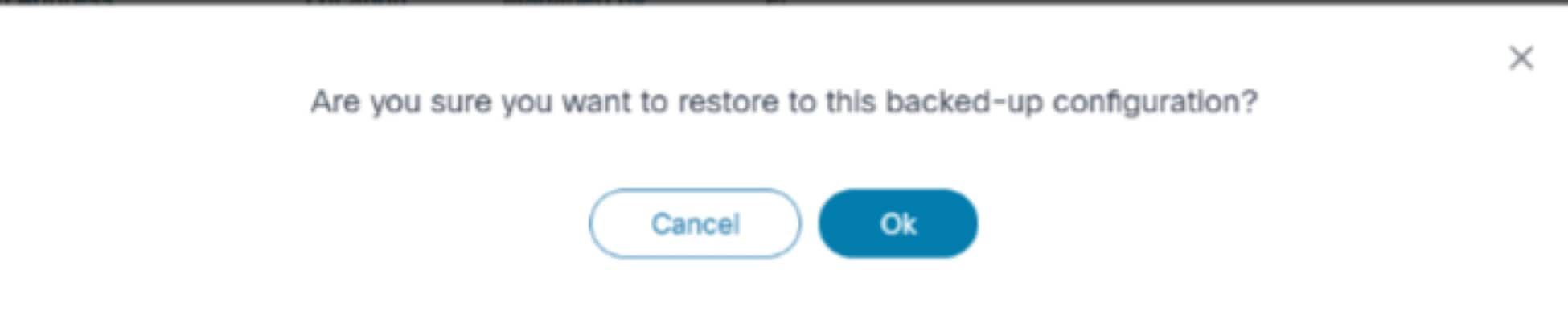
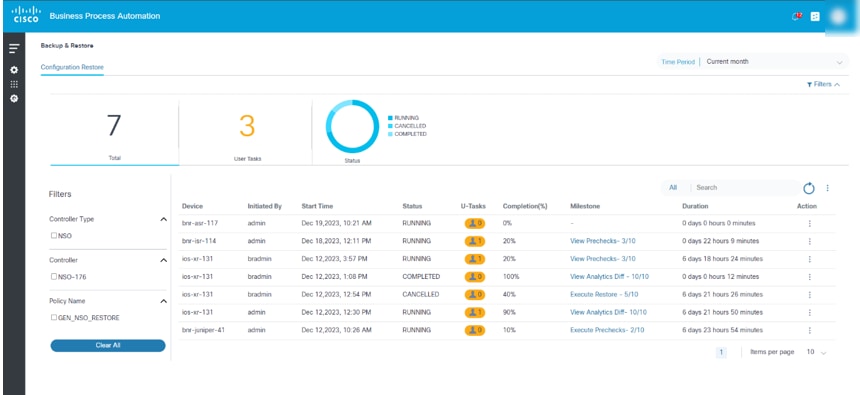
Otras operaciones
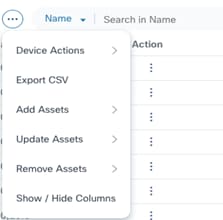
BPA proporciona operaciones de gestión de activos adicionales desde el icono Más opciones, que incluye la lista de activos de exportación, la adición, actualización o eliminación de activos y la personalización de columnas de lista de activos.
Exportar CSV
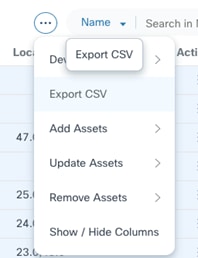
La opción Exportar CSV exporta los activos en formato de valores separados por comas (CSV). De forma predeterminada, la operación exporta activos en la página actual.
Para exportar todos los activos, active la casilla de verificación Seleccionar todo y realice la operación de exportación.
Agregar activos completados
La operación Add Assets agrega activos a un controlador de dominio.
- Seleccione el icono Más opciones en la sección inferior de Asset Manager.
- Seleccione Agregar activos para abrir las siguientes opciones:
- Opción manual
- Opción de carga
Opción manual
La opción Manual permite a los usuarios agregar un dispositivo introduciendo los datos del dispositivo manualmente.
- En el submenú, haga clic en Manual. Se abre la página Add Asset donde los usuarios eligen el controlador al que se agregará el dispositivo.

- Seleccione el tipo de controlador (por ejemplo, NSO) y una instancia de dicho tipo de controlador en las listas desplegables. Una vez que se selecciona una instancia de controlador, se abre otra ventana en la que los usuarios introducen los detalles del dispositivo.
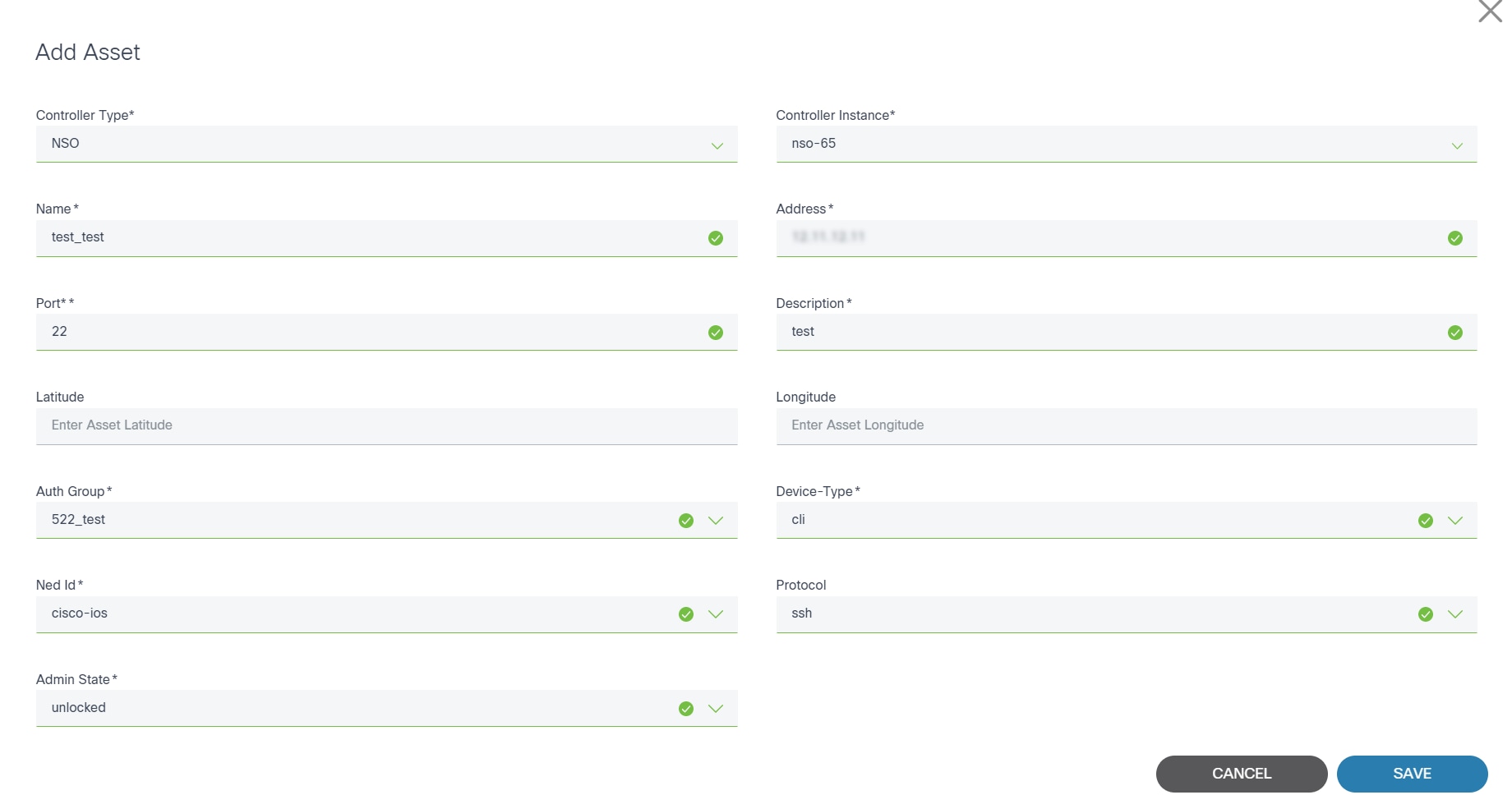
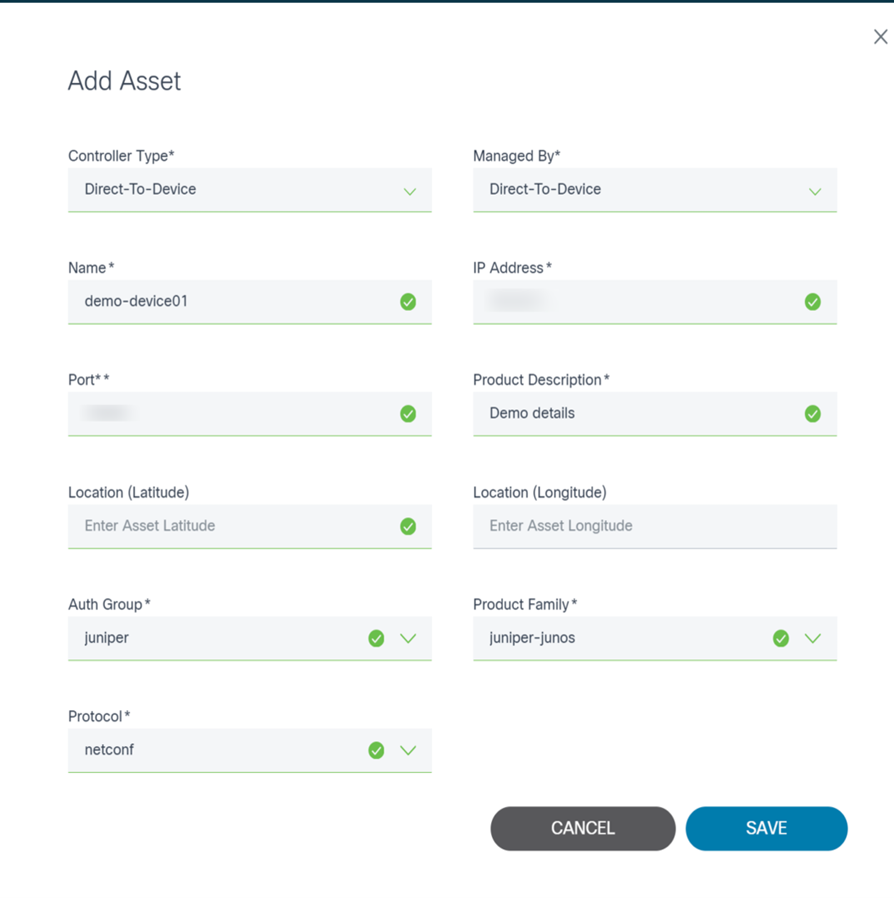
- Introduzca los datos necesarios y haga clic en Guardar para agregar el dispositivo.
Opción de carga
La opción Upload (Cargar) permite a los usuarios agregar uno o más dispositivos cargando un archivo. Actualmente, sólo se admite el formato de archivo CSV.

- Seleccione el icono Más opciones > Agregar activos > Cargar > CSV. Se muestra una nueva página Add Asset donde los usuarios pueden elegir el controlador al que se agrega el dispositivo.
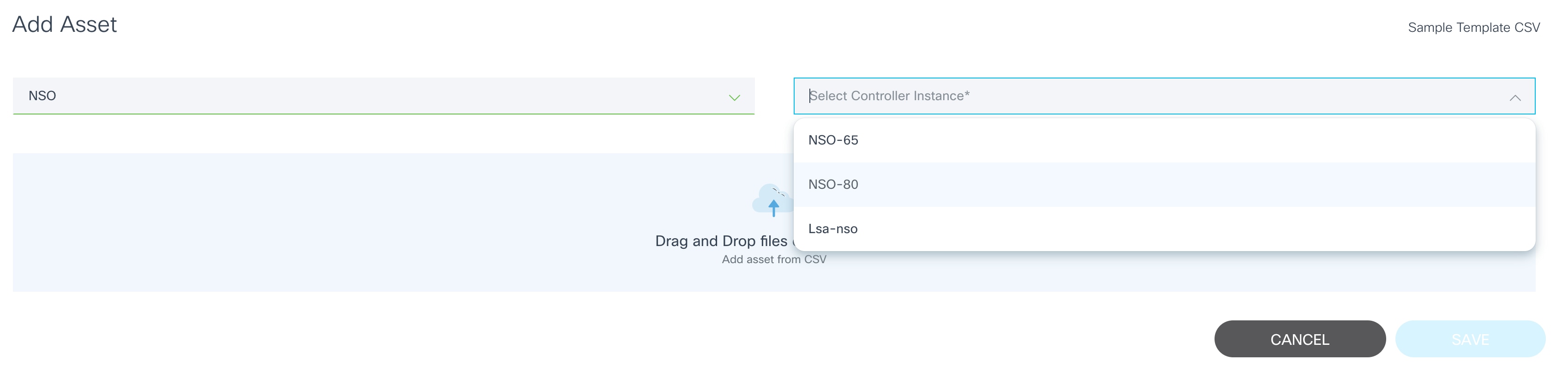
- Seleccione el tipo de controlador (p. ej., NSO) y una instancia de ese tipo de controlador.
- Arrastre y suelte el archivo CSV.
- Haga clic en Guardar para agregar dispositivos del archivo CSV al controlador.

Actualizar recursos
Esta operación permite a los usuarios actualizar la información de activos, como la dirección IP, la descripción, el número de puerto, etc. Los dispositivos se pueden actualizar desde Selection o From CSV.
Desde la selección
Desde la selección permite a los usuarios editar uno o más dispositivos seleccionados.
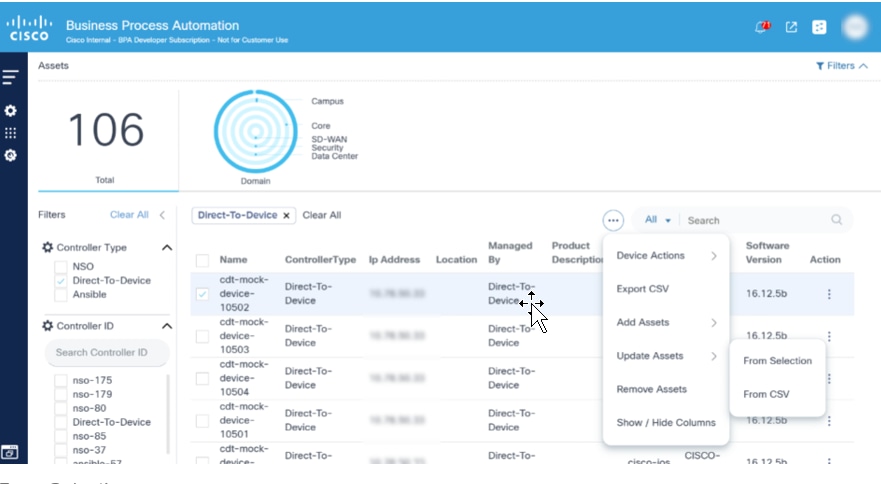
- En la lista de activos, seleccione uno o más dispositivos para editar y seleccione el icono Más opciones > Actualizar activos > Desde la selección. Se muestra la página Update Asset Information con los dispositivos seleccionados.

- Cambie los atributos del dispositivo según sea necesario y haga clic en Update para actualizar la información del dispositivo en el controlador.
Desde CSV
Esta opción permite a los usuarios actualizar uno o más dispositivos cargando un archivo.
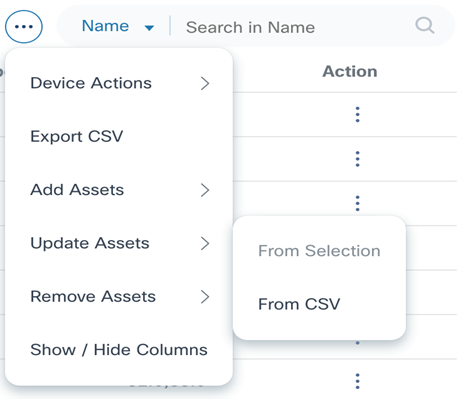
- Seleccione el icono Más opciones > Actualizar recursos > Desde CSV. Se muestra la página Actualizar Información de Activo.

- Utilice la función de arrastrar y soltar para cargar el archivo CSV con una lista de dispositivos que se deben actualizar.
- Haga clic en Guardar para agregar dispositivos desde el archivo CSV al controlador.
Eliminar activos
Esta operación permite a los usuarios quitar recursos del controlador de dominio. Los activos se pueden eliminar de la selección o del CSV.
Desde la selección
Desde la selección permite a los usuarios quitar uno o más dispositivos seleccionados del controlador de dominio.
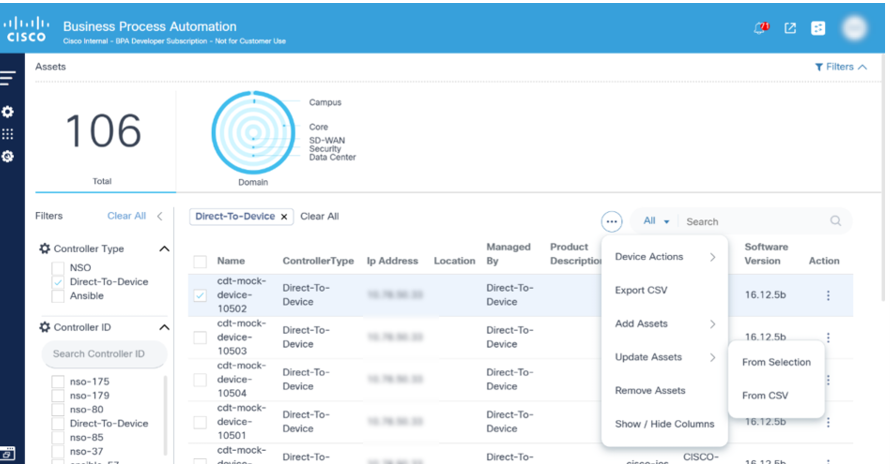
- En la lista de activos, seleccione uno o más dispositivos para editar y seleccione el icono Más opciones > Eliminar activos > De la selección. Se muestra la página Remove Assets con los dispositivos seleccionados.

- Haga clic en Eliminar para eliminar los activos.
Desde CSV
Desde CSV permite a los usuarios actualizar uno o más dispositivos cargando un archivo. Actualmente, sólo se admite el formato de archivo CSV.
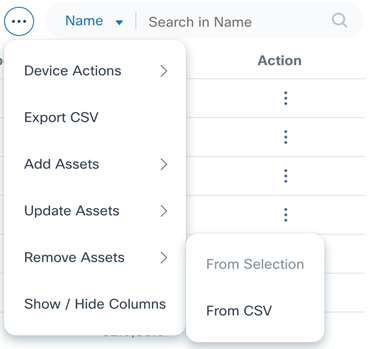
- Seleccione el icono Más opciones > Eliminar activos > De CSV. Se muestra la página Eliminar activos.

- Utilice la función de arrastrar y soltar para cargar el archivo CSV que contiene una lista de dispositivos que se van a eliminar.
- Haga clic en Save para quitar los dispositivos del controlador.
Mostrar/Ocultar columnas
La vista Lista de activos se puede cambiar para mostrar campos adicionales. Se abre la ventana Editar columna.
- Seleccione el icono Más opciones > Mostrar/Ocultar columnas.
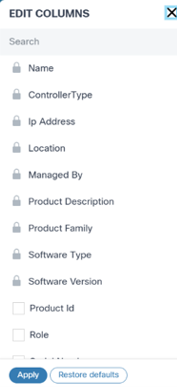
- Agregue o quite las columnas deseadas activando o desactivando las casillas de verificación.
- Haga clic en Apply (Aplicar).
SCP a dispositivo
El protocolo de copia segura (SCP) a dispositivo ayuda a transferir datos desde el equipo de un usuario local a un dispositivo de red remoto a través de una llamada API. Actualmente, esta función es compatible con el tipo de SO de los dispositivos cisco-ios, cisco-iosxr, cisco-asa, NX-OS, arista-eos y juniper-junos.
Para realizar la transferencia de SCP a dispositivo:
- Cree una nueva solicitud en la aplicación Postman y seleccione POST como Tipo de solicitud. Como alternativa, se puede crear la misma llamada de API a partir del flujo de trabajo del caso práctico o de un microservicio personalizado.
- Introduzca la URL de SCP a dispositivo como se indica a continuación y actualice la dirección IP y el nombre de archivo del servidor BPA en función del tipo de dispositivo.
Nombre de directorio y nombre de archivo de ejemplo basados en tipos de dispositivos:
- Cisco-ios: flash:/sample_file.txt
- Cisco-iosxr: flash:/sample_file.txt
- Cisco-asa: bootflash:/sample_file.txt
- Arista-eos: /mnt/flash/sample_file.txt
- Juniper-junos: /var/tmp/sample_file.txt
- Seleccione raw > text e ingrese el contenido requerido del archivo en la sección del cuerpo en formato de texto.
- Haga clic en Enviar y espere a que la respuesta se muestre en el área de respuesta de Postman con el código de estado 200.
| Tipo de solicitud | POST |
|---|---|
| URL | https://d2d-agent-service:5010/api/v1.0/d2d-controller-agent/device-manager/scp?capabilityName=scp-to-device&controllerId=Direct-To-Device&deviceIdentifier=ios_device_d2d&fileName=<file_name> |
| Cuerpo de muestra | Contenido del archivo que se va a copiar en el dispositivo |
| Respuesta de muestra | { "mensaje": "El archivo se ha copiado correctamente en flash:/scp_to_and_from_device_file.txt", "estado": “éxito” } |
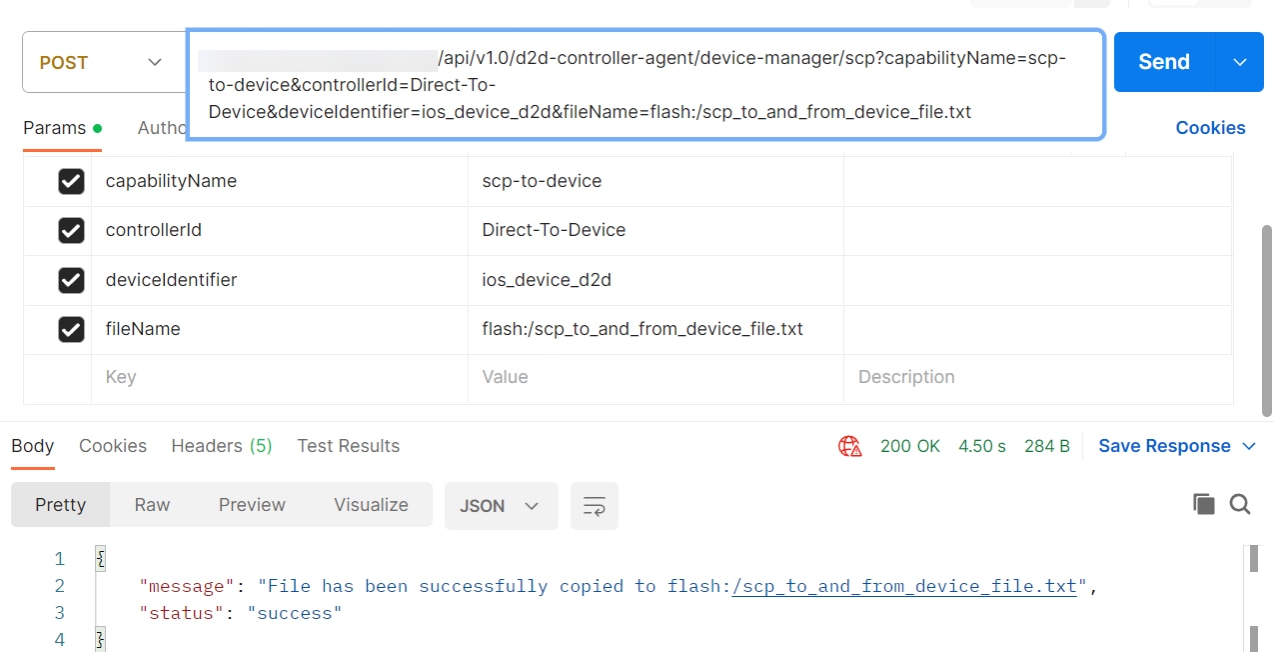
SCP-From-Device
SCP-from-device ayuda a transferir datos desde un dispositivo de red remoto a la máquina local de un usuario a través de una llamada API. Esta función es compatible actualmente con cisco-ios, cisco-iosxr, cisco-asa, arista-eos y juniper-junos device os-type.
Para realizar SCP desde el dispositivo:
- Cree una nueva solicitud en Postman y seleccione GET como Tipo de solicitud. Como alternativa, se crea la misma llamada de API a partir del flujo de trabajo de casos prácticos o de un microservicio personalizado.
- Introduzca la URL del dispositivo de origen de SCP como se indica a continuación y actualice la dirección IP y el nombre de archivo del servidor BPA en función del tipo de dispositivo.
Nombre de directorio y nombre de archivo de ejemplo basados en tipos de dispositivos:
- Cisco IOS: flash:/sample_file.txt
- Cisco-iosxr: flash:/sample_file.txt
- Cisco-asa: flash:/sample_file.txt
- Arista-eos: /mnt/flash:/sample_file.txt
- Juniper-junos: /bin/flash:/sample_file.txt
- Haga clic en Send y espere a que la respuesta se muestre en el área de respuesta de Postman con el código de estado 200.
| TIPO DE SOLICITUD | GET |
|---|---|
| URL | https://d2d-agent-service:5010/api/v1.0/d2d-controller-agent/device-manager/scp?capabilityName=scp-from-device&controllerId=Direct-To-Device&deviceIdentifier=ios_device_d2d&fileName=flash:/ |
| RESPUESTA DE EJEMPLO | Contenido del archivo que se copiará del dispositivo |
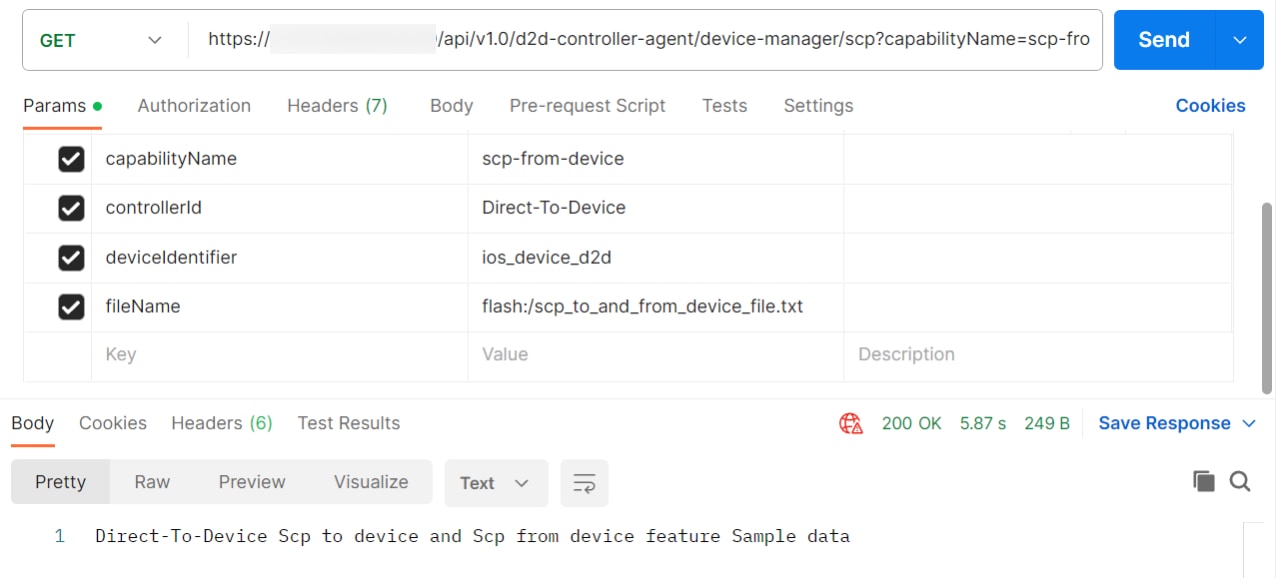
Administración de dispositivos NDFC
Esta sección proporciona información sobre la administración de dispositivos NDFC de Cisco.
Adición de un activo
Para agregar un activo:
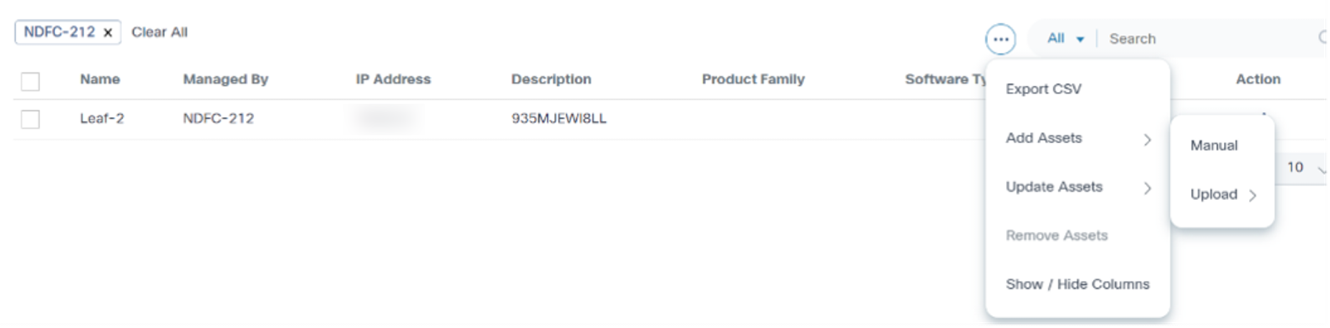
- Haga clic en el icono Más opciones > Agregar activos > Manual en la columna Acción del activo deseado.

- Introduzca los detalles en la ventana Agregar Activo y haga clic en Guardar.
Supresión de activos
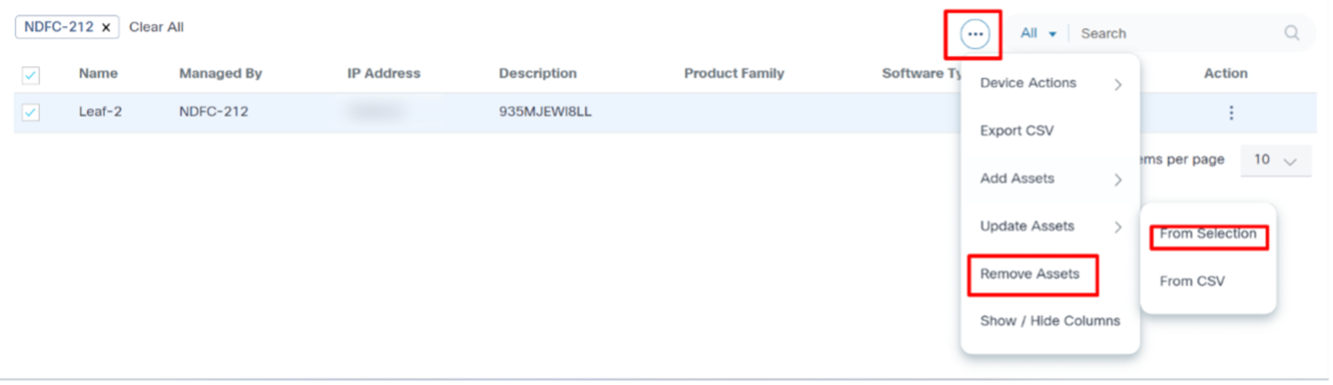
- En la página Activos, seleccione los activos que desea eliminar y seleccione el icono Más opciones > Eliminar activos > De la selección. Se abrirá la ventana Remove Assets for NDFC.
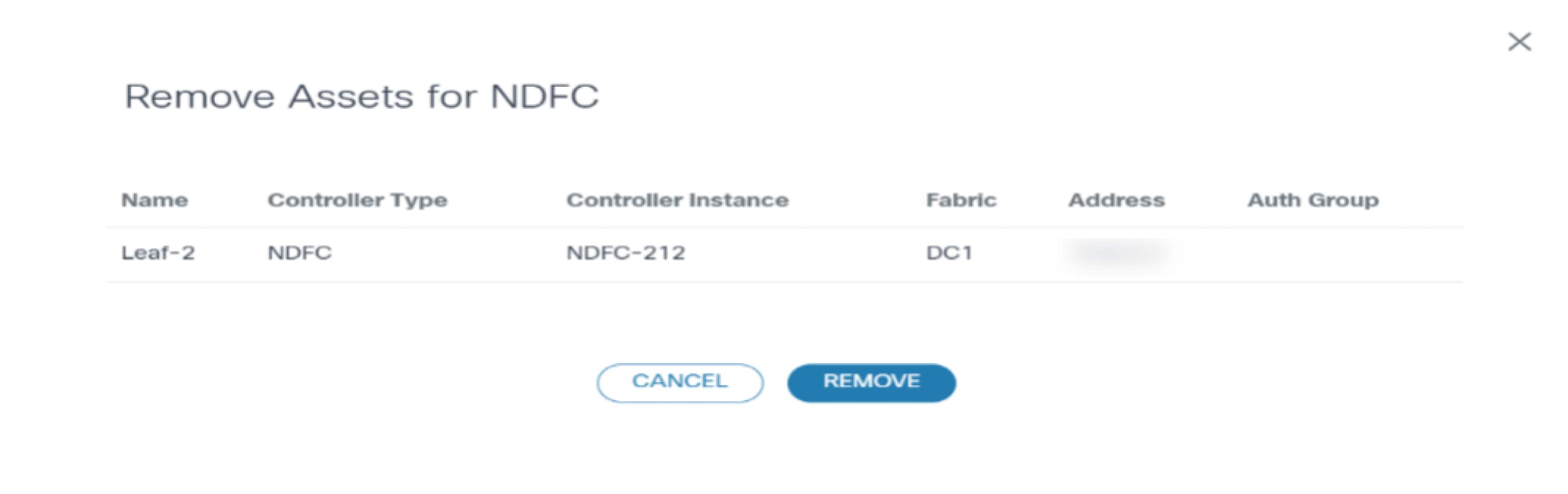
- Haga clic en Quitar.
Carga masiva
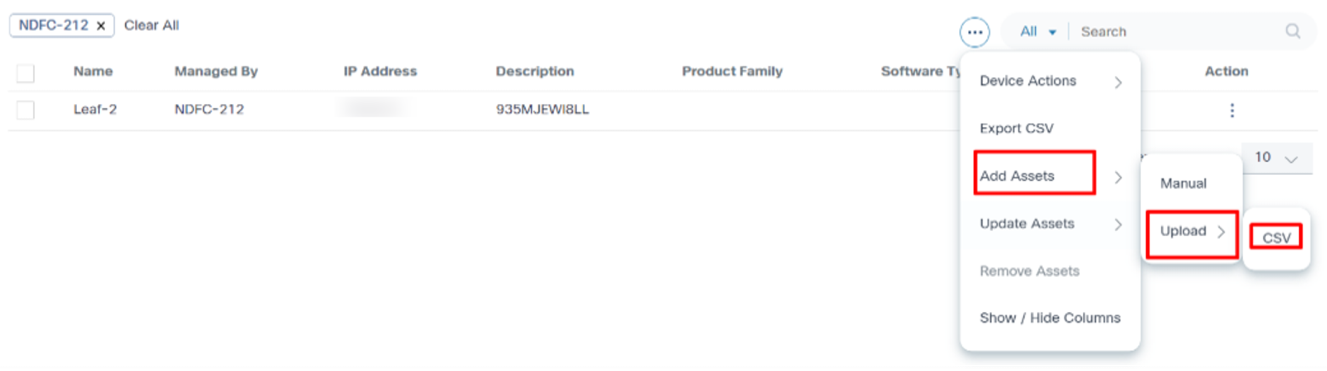
- En la página Assets, seleccione More Options > Add Assets > Upload > CSV. Se abre la ventana Agregar activo.
- Seleccione el Tipo de Controlador y la Instancia de Controlador.
- Utilice la función de arrastrar y soltar para agregar un recurso desde un archivo CSV.
- Click Save.
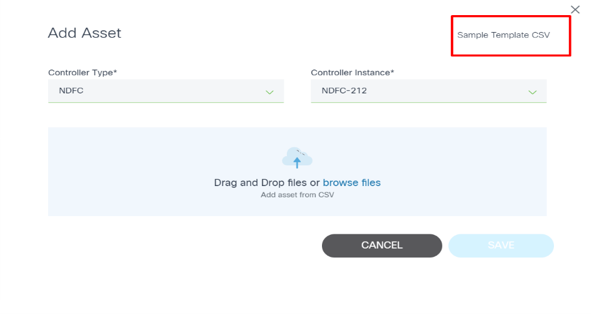
Administración de dispositivos vManage
La gestión de dispositivos vManage implica la organización de los dispositivos en grupos lógicos a través de un proceso de carga masiva. Durante este proceso, se crean etiquetas en el controlador vManage, que clasifica eficazmente los dispositivos. Las etiquetas se sincronizan con el sistema BPA, donde se convierten en grupos de activos. Este método permite una gestión y un funcionamiento más eficientes de grupos de dispositivos específicos, lo que mejora la automatización y la eficacia operativa. Al garantizar una sincronización perfecta entre vManage y BPA, el sistema facilita flujos de trabajo simplificados y mejores prácticas de gestión de dispositivos.
Para completar el proceso de carga masiva:
- Prepare los datos del dispositivo compilando una lista de dispositivos para cargar, asegurándose de que toda la información necesaria (por ejemplo, nombres de dispositivos, direcciones IP y cualquier otro atributo requerido) se incluye en un formato estructurado, como un archivo .CSV.
- Inicie sesión en la interfaz del controlador vManage para acceder a VManage Controller.
- Acceda a la sección Carga masiva.
- Cargue el archivo del dispositivo seleccionando la opción de carga y eligiendo el archivo .CSV preparado.
- Asigne etiquetas a cada dispositivo para agruparlas durante el proceso de carga.
- Confirme los detalles e inicie el proceso de carga masiva para crear entradas para cada dispositivo en el controlador vManage.
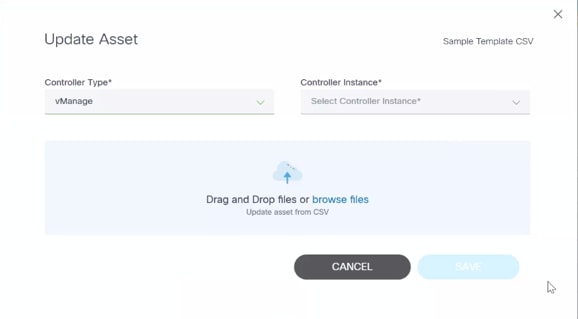
- Una vez completada la carga, compruebe que todos los dispositivos están organizados y etiquetados correctamente en el sistema vManage.
- Asegúrese de que el controlador vManage sincroniza las etiquetas recién creadas con el sistema BPA, convirtiéndolas en grupos de recursos para una gestión posterior.
- Acceda al sistema BPA para revisar los grupos de activos y asegurarse de que todos los dispositivos se categorizan correctamente para la gestión.
- Supervise continuamente los grupos de dispositivos, ajustándose a las etiquetas o grupos según sea necesario para mantener la eficacia operativa.
Los dispositivos de vManage se asocian con etiquetas y se sincronizan automáticamente con el sistema BPA, donde se convierten en grupos de recursos. Esto permite que cada dispositivo se agrupe lógicamente en BPA en función de sus etiquetas asignadas, lo que permite una administración eficaz y RBAC.
Configuración del administrador
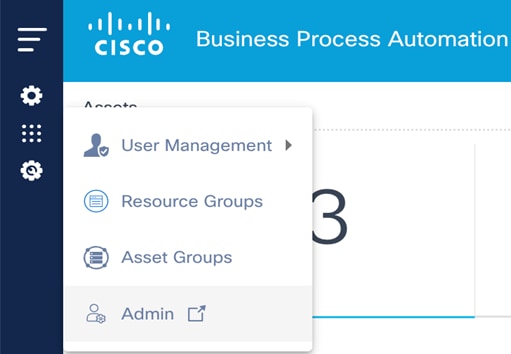
Los administradores del sistema pueden utilizar el menú Admin para configurar y administrar aplicaciones BPA.
El menú Admin incluye:
- Usuarios: Crear y administrar usuarios y asignarlos a grupos de usuarios
- Grupos: Administrar grupos de usuarios y permisos de grupo
- Zonas: Administrar dominios de configuración en el sistema BPA
- Plantillas de topología de red: Administrar plantillas de proceso para crear topologías de red
- Configuración: Utilice la configuración para configurar controladores (p. ej., NSO), protocolo simple de transferencia de correo (SMTP), configuración de contraseñas, sistema de notificaciones y para agregar una configuración personalizada
- Sincronizar usuarios: Sincronizar usuarios desde un servidor LDAP (habilitado cuando se configura la integración LDAP)
- Grupos de sincronización: Sincronizar grupos de usuarios desde un servidor LDAP (se habilita cuando se configura la integración LDAP)
- Gestión de etiquetas: Administrar etiquetas utilizadas para etiquetar artefactos BPA
- Sincronización de datos del controlador: Sincronizar esquemas de servicio, plantillas de configuración y otra información de los controladores
- Catálogo de servicios: Administrar categorías de servicios e incorporar nuevos servicios
- Generador de adaptadores: Crear y administrar adaptadores para la integración con sistemas externos
- Configuración de Ansible: Sincronizar servicios de un servidor NSO con el sistema BPA
- Controlador de eventos: Configurar reglas para controlar eventos enviados a BPA
- Copia de seguridad y restauración: Configurar políticas para copia de seguridad y restauración junto con complementos y destinos de integración
- Programador: Administrar programaciones de trabajos
Consulte Configuración del sistema para obtener más detalles.
Aplicaciones BPA
BPA proporciona las aplicaciones que se enumeran a continuación:
- Centro de servicios
- Creador de formularios
- Administrador de dispositivos
- Actualización de SO
- Plantillas de procesos
- GCT
- Validador de configuración
- Flujos de trabajo
- Topología de servicio
- Topología de red
- Variación del mercado
- Activación del dispositivo
- Catálogo de servicios
- Administrador de confirmaciones
- Script Runner
- Plantillas de Ansible
- Actualización de SO
- Cumplimiento y remediación de la configuración
- Servicio de Planificador
Centro de servicios
La aplicación Centro de servicio permite a los usuarios crear y administrar instancias de servicio. Los parámetros que se muestran en la pantalla al agregar una instancia de servicio dependen del modelo YANG al que está asociada. Los usuarios pueden crear varias instancias para un servicio.
Consulte la Guía del usuario de BPA Service Center Application para obtener más información.
Creador de formularios
La aplicación Form Builder permite a los usuarios diseñar formularios de entrada personalizados o formularios basados en el modelo YANG de una plantilla de servicio. Estos formularios se pueden utilizar posteriormente en un flujo de trabajo para presentar una pantalla de interfaz de usuario para entradas o aprobaciones del usuario.
Refiérase a Trabajo con la Aplicación Form Builder para obtener más detalles.
Administrador de dispositivos
La aplicación Administrador de dispositivos permite a los usuarios administrar dispositivos. Los dispositivos se pueden agrupar en grupos de dispositivos, lo que permite una administración sencilla de los servicios para los dispositivos agrupados. También permite a los usuarios crear y administrar grupos de autorización que contienen información de autenticación para acceder a un dispositivo. Cada dispositivo está asociado a un grupo de autorización. Puede haber varios usuarios asociados a cada grupo de autorización para que los usuarios tengan acceso a los dispositivos asociados a ese grupo de autorización.
Consulte Trabajo con la Aplicación del Administrador de Dispositivos para obtener más detalles.
Actualización de SO clásica
La aplicación Actualización del sistema operativo muestra el estado de las instancias de flujo de trabajo de actualización del sistema operativo activas, completadas y pendientes. Muestra el resultado de la actualización y proporciona estadísticas como el número de dispositivos que se han actualizado correctamente. Los usuarios pueden comprobar el número de dispositivos configurados para la actualización de la instancia del flujo de trabajo. Si la actualización no se ha completado, indica el paso asociado en el flujo de trabajo actual y los resultados de validación de dicho paso. Los usuarios pueden ver el resultado del comando para cada validación, comprobación previa y posterior ejecutada para la actualización.
Consulte Trabajo con la Aplicación de Actualización del Sistema Operativo para obtener más detalles.
Plantillas de procesos
La aplicación Plantilla de procesos permite a los usuarios administrar plantillas, que constan de un conjunto de comandos que se ejecutan en dispositivos y reglas de validación asociadas para ejecutarse en los resultados de ejecución de comandos. El resultado del comando se evalúa según las reglas para determinar si el resultado debe considerarse como aprobado o erróneo. Por ejemplo, durante la actualización del sistema operativo, es importante ver el estado de la configuración antes y después de la actualización. También es importante decidir si los requisitos previos cumplen los criterios definidos para la actualización. El análisis personalizado se puede realizar utilizando un enfoque basado en scripts.
Los usuarios pueden utilizar las plantillas de un flujo de trabajo al aprovisionar un servicio para realizar las tareas siguientes:
- Validación de configuración
- Comprobaciones previas (antes de aprovisionar un servicio)
- Registrar comprobaciones (después de aprovisionar un servicio)
- Comandos de OS Upgrade
Las plantillas también se utilizan para recuperar datos de topología de servicios y redes de los dispositivos.
Refiérase a Aplicación de Plantilla de Proceso de la Guía del Usuario de BPA para obtener más detalles.
Plantillas de configuración Golden
GCT son configuraciones predefinidas que se utilizan para mantener una configuración uniforme en los dispositivos. Las ventajas son:
- Crear, editar y administrar plantillas de configuración genéricas que se pueden aplicar a uno o más dispositivos
- Parametrizar plantillas para reutilizarlas en dispositivos del mismo mercado o de mercados diferentes
- Garantiza la coherencia de la configuración entre dispositivos
- Administrar versiones de GCT
- Comprobar la conformidad de los dispositivos con un GCT
Antes de crear una plantilla, piense en planificar el diseño de red y crear plantillas basadas en dicho diseño. Mediante el uso de GCT, se podría aumentar la eficiencia operativa, reducir los errores de configuración y mejorar los estándares de cumplimiento y las prácticas recomendadas.
Consulte Guía del Usuario de BPA Golden Configuration Template Application para obtener más detalles.
Validador de configuración
La aplicación Config Validator se utiliza para validar un conjunto de comandos de configuración frente a un controlador de elementos de red (NED). Los usuarios pueden ingresar los comandos de configuración y el validador de configuración indica si el conjunto de comandos de configuración es válido. Esto garantiza que los usuarios utilicen siempre comandos de configuración válidos siempre que sea necesario. Los usuarios pueden utilizar Config Validator para comprobar la validez del conjunto de comandos de configuración en los casos siguientes:
- Hay disponible un nuevo NED
- Hay disponible una nueva versión de un NED existente
- Para asegurarse de que los comandos de configuración que está utilizando son compatibles con una versión específica de NED
Consulte Trabajo con la Aplicación Config Validator para obtener más detalles.
Flujos de trabajo
Un flujo de trabajo permite a los usuarios automatizar los procesos empresariales y técnicos que se aplican antes o después de realizar cambios en la infraestructura. Algunos ejemplos son comprobaciones previas y posteriores, aprobaciones, integración con el sistema de tickets o herramientas ITSM. Un flujo de trabajo suele incluir una lista de tareas (es decir, pasos) para automatizar el proceso junto con decisiones lógicas (por ejemplo, continuar con la operación o anular), temporizadores para la programación, tareas manuales que requieren respuesta de un usuario final e integración con otros sistemas OSS/BSS.
BPA cuenta con un motor de flujo de trabajo basado en estándares de código abierto integrado. El motor de flujo de trabajo está totalmente integrado en BPA, lo que permite a los usuarios implementar y administrar flujos de trabajo directamente desde el portal de BPA. Los usuarios pueden iniciar, detener o pausar un flujo de trabajo. El estado de una ejecución de flujo de trabajo se puede ver en BPA con un historial de tareas ejecutadas. Para solucionar problemas, BPA también incluye una vista de depuración de flujos de trabajo que permite a las operaciones ver el estado de ejecución e inspeccionar el estado del flujo de trabajo.
Consulte http://www.bpmn.org/ para obtener más detalles sobre la estructura de contenido de archivos.
Los usuarios pueden definir el flujo de trabajo mediante el editor de flujo de trabajo BPA o mediante una herramienta de modelado compatible con BPMN v2.0 externa, como el modelador Camunda. La aplicación de flujo de trabajo permite las siguientes acciones:
- Descripción general de instancias en ejecución, tareas de usuario pendientes y cualquier problema abierto (es decir, incidentes)
- Ver una lista de tareas asignadas a usuarios/grupos (es decir, tareas de usuario)
- Editar flujos de trabajo
- Ver diagramas BPMN del flujo de trabajo
- Iniciar un flujo de trabajo (es decir, una instancia de flujo de trabajo)
- Ver un flujo de trabajo en ejecución
- Descargue la instancia del flujo de trabajo en. formato bpmn
- Cargar reglas de modelo de decisión y notación (DMN)
- Ver el diagrama y las tablas del documento de requisitos de productos DMN
- Arrastre y suelte la definición de proceso existente y las reglas DMN en el modo de edición de flujo de trabajo
- Creación de un DMN
- Edición de un DMN
- Evaluación de un DMN
Consulte Trabajo con la Aplicación Flujos de Trabajo para obtener más detalles.
Trabajo con la aplicación de topología
La aplicación Topología permite a los usuarios ver los detalles de la topología desde dos perspectivas diferentes.
Topología de servicio
La aplicación Topología de servicio permite a los usuarios ver en un gráfico las instancias de servicio y los dispositivos en los que se implementan los servicios. El gráfico ayuda a visualizar cómo se conectan los servicios y los dispositivos asociados. Elija el servicio, sus instancias y vea los dispositivos asociados con esas instancias de servicio en la red. Esto proporciona a los usuarios una rápida descripción general de los detalles del dispositivo, su ubicación en la red y la configuración.
Topología de red
La aplicación Topología de red permite a los usuarios ver una representación gráfica de una red de dispositivos. Permite a los usuarios filtrar los dispositivos en función del nombre, el grupo de dispositivos o el tipo de dispositivo. Los usuarios pueden ver los comandos de configuración de cada dispositivo en el mapa de topología. Los usuarios también pueden obtener una vista previa de los detalles del dispositivo, como el protocolo, la dirección IP, el puerto, el grupo de autorización, la ID de red, el estado de administración y el tipo de dispositivo. Esto proporciona una descripción general de los dispositivos de la red basada en las preferencias y ayuda a tomar medidas adicionales relacionadas con la colocación de nuevos dispositivos o la modificación de la configuración de los dispositivos existentes.
Consulte Trabajo con Topologías para obtener más detalles.
Variación del mercado
Las variaciones de mercado son conjuntos de datos predefinidos que se pueden personalizar para una región o mercados geográficos y que se pueden aprovechar en toda la plataforma BPA (por ejemplo, configuración del servidor NTP, configuración del servidor de registro, etc.). Los valores se pueden almacenar de forma específica según la región, el mercado y el tipo de dispositivo. Los valores parametrizados se pueden aprovechar en el GCT, el aprovisionamiento de servicios y los flujos de trabajo.
Consulte Trabajo con Variaciones del Mercado para obtener más detalles.
Activación del dispositivo
La aplicación Device Activation habilita el aprovisionamiento sin intervención del usuario (ZTP) para dispositivos a través del protocolo simple de administración de red (SNMP) o de notificaciones DHCP. Los detalles del dispositivo para ZTP (incluido el número de serie) se pueden incorporar a través de la aplicación Device Activation. En un evento SNMP/ DHCP, el flujo de trabajo de activación del dispositivo se activa para incorporar el dispositivo. La aplicación aprovecha las capacidades de las variaciones globales/del mercado, las plantillas GCT y las diferencias previas y posteriores en los flujos de trabajo de activación de dispositivos.
Refiérase a Activación de Dispositivos de la Guía del Usuario de BPA para obtener más detalles.
Catálogo de servicios
La aplicación Catálogo de servicios proporciona una vista unificada de los servicios integrados, los pedidos de servicios y la revisión de los estados de los servicios. Esta aplicación permite al usuario categorizar, etiquetar, buscar y seleccionar servicios como favoritos. El progreso del pedido se puede ver como hitos. Los usuarios administradores pueden administrar elementos de servicio, categorías y etiquetas.
Consulte Catálogo de servicios de la guía del usuario de BPA para obtener más información.
Administrador de confirmaciones
La aplicación Commit Manager admite:
- Trabajo con colas de confirmación de NSO
- Inhabilitación o habilitación de colas de confirmación globales
- Visualización de las capacidades de NSO de los elementos de la cola de confirmación para bloquear, desbloquear, eliminar, eliminar, etc. elementos de la cola de confirmación
- Revertir un servicio al anterior
Refiérase a Trabajo con Commit Manager para obtener más detalles.
Script Runner
La aplicación Script Runner se utiliza para ejecutar scripts Ansible o Python. Se utiliza una clave única para hacer que cada script sea único. Los usuarios pueden agregar, ejecutar, ver, editar, eliminar y descargar secuencias de comandos, así como comprobar el estado de las secuencias de comandos ejecutadas (por ejemplo, en ejecución, pendientes, completadas o todas) en función de la fecha de inicio.
Consulte Trabajo con la Aplicación Script Runner para obtener más detalles.
Plantillas de Ansible
La aplicación Ansible Template utiliza un controlador Ansible de BPA existente para gestionar la torre Ansible. Esta aplicación es como una aplicación existente para el controlador NSO (por ejemplo, Service Catalog). Las plantillas utilizan los cuadernos de campaña subyacentes para ejecutar tareas de servicio en la infraestructura de la torre Ansible mediante el controlador y el agente Ansible dentro del BPA.
Cumplimiento y remediación de la configuración
La aplicación Configuration Compliance and Remediation (CnR) permite a los operadores de red ejecutar el cumplimiento de la configuración de dispositivos mediante políticas definidas por el usuario. Las políticas contienen bloques de configuración que el sistema puede crear manualmente o generar automáticamente a partir de las configuraciones de dispositivos seleccionadas. Los usuarios pueden crear reglas para bloques. Las reglas pueden tener valores obtenidos de la aplicación Reference Data Management (RefD). Los trabajos de conformidad se pueden programar o ejecutar a petición. La aplicación proporciona un panel para ver resúmenes de infracciones, así como detalles de nivel de bloque y dispositivo.
Los operadores pueden remediar las infracciones de cumplimiento mediante el marco de remediación. Este marco de trabajo utiliza flujos de trabajo, plantillas de configuración (por ejemplo, GCT) y plantillas de proceso. Los trabajos de remediación se pueden programar o ejecutar a petición.
Refiérase a Cumplimiento y Remediación de la Configuración de la Guía del Usuario de BPA para obtener más detalles.
Planificador
La aplicación Scheduler es un servicio común que permite a otros casos prácticos y equipos de entrega programar tareas arbitrarias. La programación puede ser única o periódica. La programación desencadena y notifica a los usuarios finales a través de mensajes Kafka que son consumidos por la aplicación receptora.
Consulte la sección Trabajo con Planificador para obtener más detalles.
Actualización de SO
El marco de actualización del sistema operativo es una solución completa, entre dominios y controladores, creada sobre la plataforma BPA v4.0 para actualizaciones de software. Es compatible con varios controladores, comenzando por la compatibilidad con Cisco Catalyst Center, vManage y NSO en esta versión y ampliándose para incluir controladores adicionales en versiones posteriores.
Consulte Guía del usuario de BPA Actualización del sistema operativo para obtener más detalles.
CI/CD-CT
Integración continua, entrega continua: la prueba continua (CI/CD-CT) es una solución de producto mínimamente viable que admite la creación y ejecución de canalizaciones de casos prácticos con funcionalidad limitada.
Descripción y funciones clave
El panel de BPA proporciona una visibilidad unificada de los siguientes servicios de canalización de CI/CD-CT:
| Servicio | Descripción |
|---|---|
| NFV | Admite la orquestación de funciones de red virtual (VNF) de extremo a extremo con las comprobaciones previas y posteriores pertinentes. Las integraciones de canalizaciones de NFV incluyen: - GitHub para artefactos como archivos .sol y configuraciones Day0 - CXTM para ejecutar casos de prueba previos y posteriores a la comprobación - Herramientas de análisis de seguridad para realizar las comprobaciones de vulnerabilidades - JFrog Artifactory para cargar artefactos para su revisión / uso en diferentes entornos - Pila de MANO de NFV para ejecutar esta canalización y organizar las instancias de VNF |
| Plantilla de configuración Golden (GCT) | Admite la aplicación de configuraciones específicas a dispositivos mediante aplicaciones BPA GCT. Las integraciones de tuberías GCT incluyen: - GitHub para artefactos como configuraciones - CXTM para ejecutar casos de prueba previos y posteriores a la comprobación - Herramientas de análisis de seguridad para realizar las comprobaciones de vulnerabilidades - JFrog Artifactory para cargar artefactos ejecutados con éxito para su revisión o uso en diferentes entornos |
| Gasoductos Jenkins externos | Las canalizaciones Jenkins externas permiten a los usuarios integrarse con canalizaciones Jenkins que funcionan externamente y supervisar y operar esas canalizaciones desde paneles de BPA unificados. |
Ventajas clave
- BPA proporciona un panel unificado con todas las creaciones y ejecuciones de canalizaciones.
- La canalización CI/CD-CT permite a los usuarios crear canalizaciones para la fase de desarrollo y se promueve automáticamente a entornos de producción y preproducción.
- Las canalizaciones están integradas con bots de GitHub. La ejecución de la canalización se activa automáticamente cuando los artefactos cambian en GitHub.
Controladores y plataformas compatibles
| Dominio | BPA | Controlador |
|---|---|---|
| GENÉRICO | Versión 4.0.2 | NSO |
Consulte la Guía del usuario de BPA CI/CD-CT para obtener más información.
Copia de seguridad y restauración
Backup and Restore Framework es una solución completa, entre dominios y controladores, creada sobre la base de la plataforma BPA v4.0 para realizar copias de seguridad y restaurar la configuración del dispositivo desde o hacia los dispositivos. El marco de trabajo implementa un enfoque basado en la capacidad del agente para obtener la configuración de los dispositivos. La función de restauración se implementa mediante flujos de trabajo para facilitar la personalización. La estructura admite el almacenamiento de la configuración del dispositivo en un sistema externo mediante un enfoque de plugin.
Consulte Copia de seguridad y restauración de la guía del usuario de BPA para obtener más información.
Gestión de datos de referencia
RefD es una aplicación que gestiona los datos locales y externos en BPA que es aprovechada por otras aplicaciones de casos prácticos de BPA para la recuperación dinámica de datos de variables.
Descripción y funciones clave
RefD proporciona un panel unificado para gestionar los nodos de datos jerárquicos. Entre las funciones clave se incluyen:
- Interfaz para crear nodos de jerarquía de datos de variables, rellenar los datos de variables locales o adjuntar un origen externo para obtener los datos de variables periódicamente
- Una API de consulta robusta para obtener pares clave-valor en todas las jerarquías de nodos o nodos de destino
- Las API RefD pueden ser utilizadas por aplicaciones y casos de uso para obtener y administrar variables dinámicas
- Actúa como proxy para obtener variables externas de las aplicaciones (por ejemplo, gestión de direcciones IP (IPAM), GitHub, Gitlab, servicio de almacenamiento sencillo, NSO, etc.) utilizando el marco del plug-in
- Admite políticas de acceso mediante grupos de recursos para un acceso específico a los nodos
- Admite varios tipos de datos (por ejemplo, JSON, CSV, YAML, propiedades y formularios genéricos BPA)
Ventajas clave
- Gestiona cualquier dato plano o jerárquico para aplicaciones dentro o fuera de BPA
- La ampliación de una actualización de datos a cualquier sistema externo nuevo se puede conectar mediante complementos
- El panel unificado permite al usuario administrar fácilmente todos los nodos de CRUD y operaciones de búsqueda
- Admite enmascaramiento de datos y acceso controlado a los datos mediante políticas de acceso y RBAC
Controladores y plataformas compatibles
| Dominio | BPA | Controlador |
|---|---|---|
| GENÉRICO | Versión 4.1.1 | NSO |
Consulte Gestión de Datos de Referencia de la Guía del Usuario de BPA para obtener más información.
Portal de interfaz de usuario clásico de BPA
En este capítulo se detallan todas las operaciones de la interfaz de usuario que se pueden realizar con la aplicación BPA Classic Portal.
- Navegación básica por las aplicaciones
- Inicio de sesión en la aplicación BPA
- Cierre de sesión de la aplicación BPA
Navegación básica por las aplicaciones
La siguiente imagen ilustra la aplicación tal y como suele mostrarse cuando los usuarios acceden a ella. La página Inicio muestra las aplicaciones empresariales en función de los permisos concedidos a los grupos de usuarios asignados. El icono Notification notifica a los usuarios con alertas de las aplicaciones.
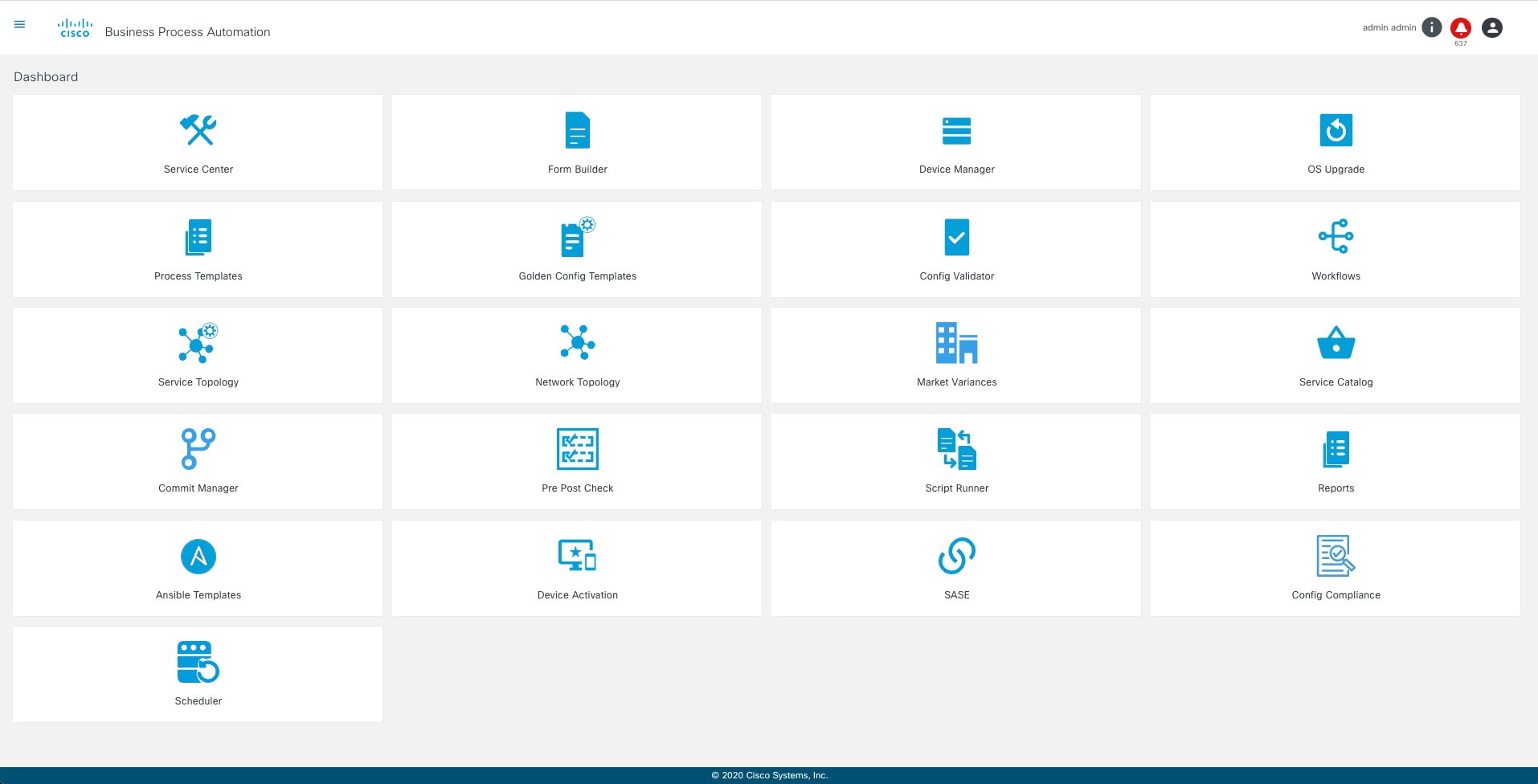
En la página Inicio se muestran las siguientes aplicaciones:
- Centro de servicios
- Creador de formularios
- Administrador de dispositivos
- Actualización de SO
- Plantillas de procesos
- GCT
- Validador de configuración
- Flujos de trabajo
- Topología
- Variaciones del mercado
- Activación del dispositivo
- Migración
- Catálogo de servicios
- Administrador de confirmaciones
- Script Runner
- Plantillas de Ansible
- Conformidad de configuración
- Planificador
El icono User Profile incluye las siguientes opciones:
- Perfil
- Administrador (visible para usuarios administradores)
- Preferencias
- Cerrar sesión
Consulte la sección Trabajo con Aplicaciones Empresariales para obtener más detalles.
Tabla de descripción de iconos comunes
La tabla siguiente ilustra los iconos comunes utilizados en la aplicación.
| Icono | Descripción |
|---|---|
 |
Ver la lista de aplicaciones |
 |
Contiene las siguientes opciones: Perfil, Administrador, Preferencias y Desconexión |
 |
Ver los detalles sobre la automatización de procesos empresariales, como los detalles de la versión del servicio principal y del servicio de autenticación |
 |
Ver notificaciones |
 |
Realizar la operación de edición |
 |
Realizar la operación de eliminación |
 |
Actualizar datos |
 |
Ver y editar la configuración |
 |
Ver el diagrama |
 |
Pausar una acción |
 |
Detener una acción |
 |
Ver resultado de salida |
 |
Descargar |
 |
Ver detalles del dispositivo |
 |
Representa un servicio |
Notificaciones
Las notificaciones son alertas que se presentan a los usuarios cuando se producen determinados eventos en BPA. Las alertas se muestran para eventos como:
- Notificaciones de Netconf para NSO configurado (cada NSO debe configurarse en conf/snmp-trap/config.json)
- Topología de red actualizada
- Expiración de contraseña
- Una aplicación o flujo de trabajo envía un mensaje a los usuarios mientras realizan las operaciones solicitadas por el usuario
- Una tarea se asigna a un usuario
Seleccione el icono Notificación en la esquina derecha de la página para ver las notificaciones.
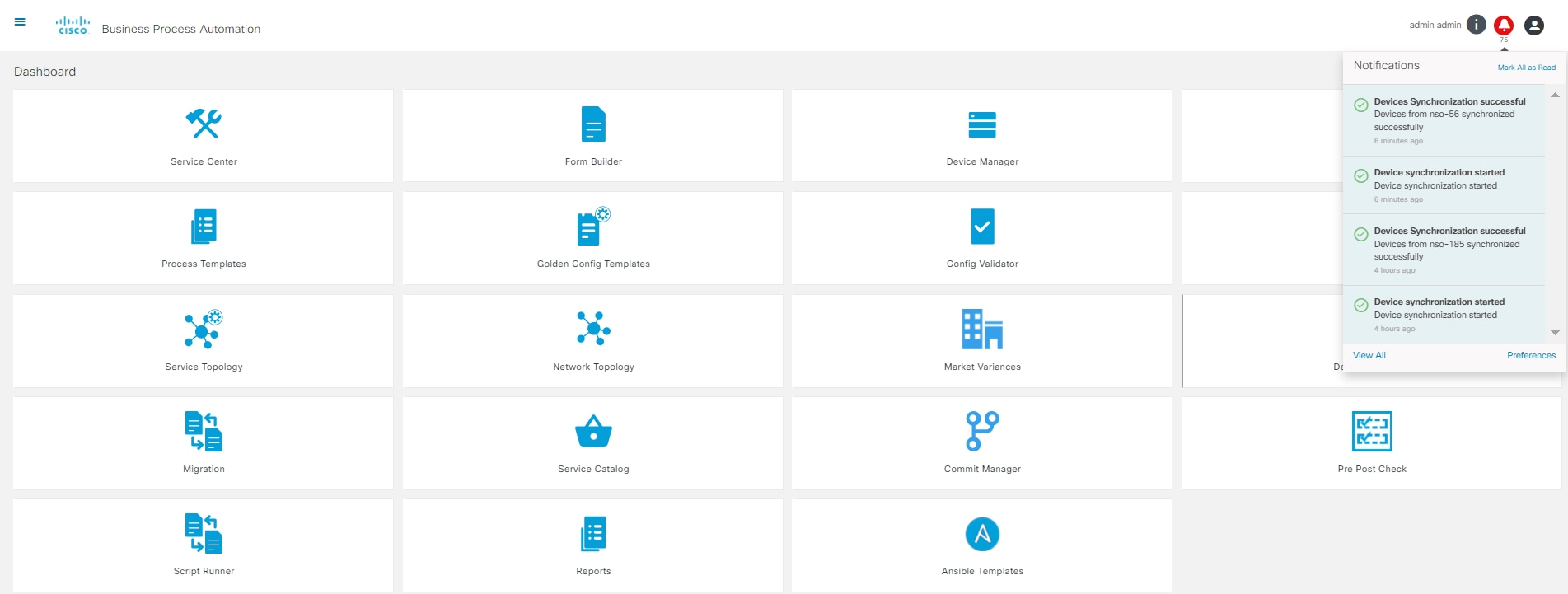
Para ver todas las notificaciones, seleccione Ver todo. Las notificaciones se pueden filtrar por gravedad.
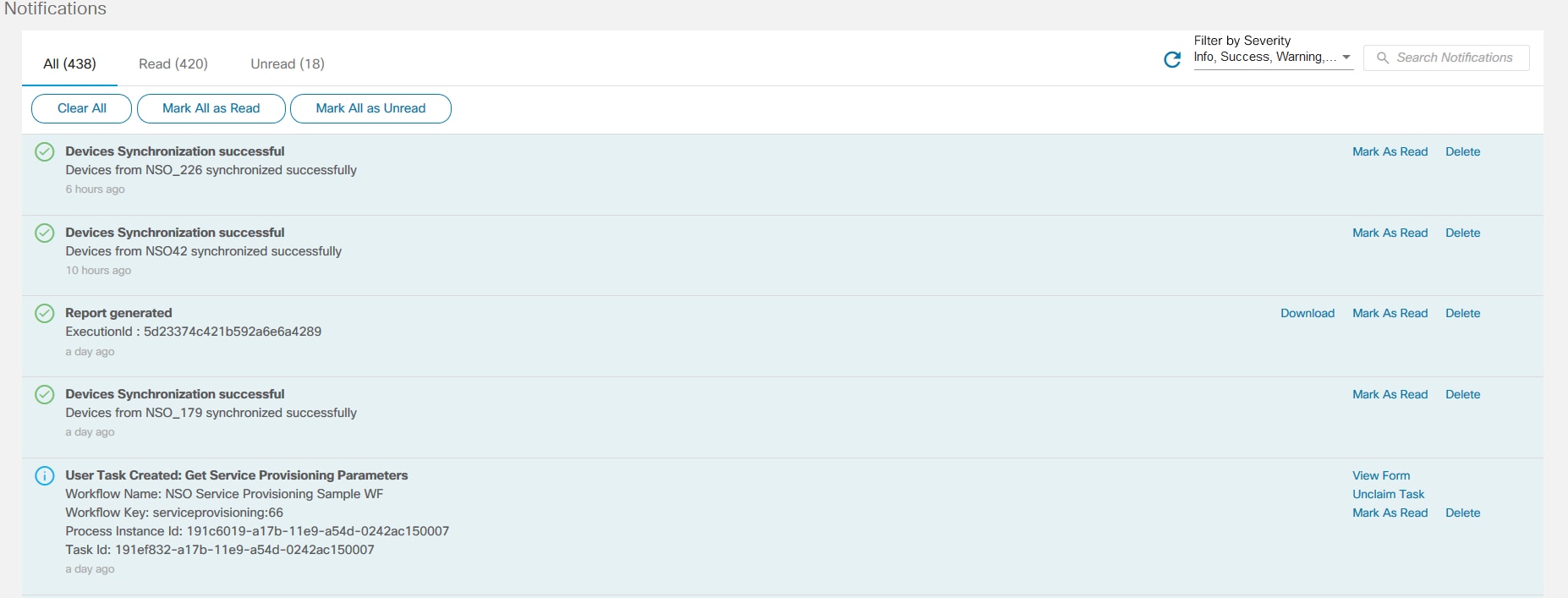
Las tareas de usuario relevantes de un flujo de trabajo se pueden recibir como notificaciones cuando la preferencia de notificación workflow.usertask.notifications está habilitada. Esto permite al usuario reclamar y realizar acciones sobre las tareas del usuario directamente desde el panel de notificaciones.
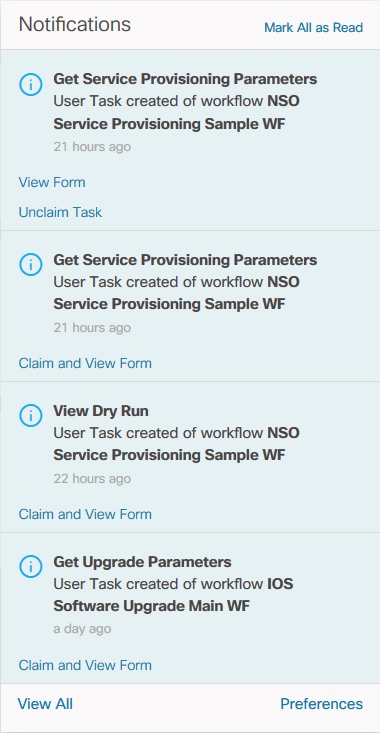
Para establecer las preferencias de notificación, seleccione Preferencias.

Operaciones de ordenación y búsqueda
Las distintas páginas de la aplicación proporcionan opciones de ordenación y búsqueda en la interfaz de usuario. Haga clic en el encabezado de columna para ordenar la lista mostrada. El campo Buscar está disponible en algunas páginas como Plantillas, Flujos de trabajo definidos, etc., lo que permite a los usuarios filtrar datos específicos.
Inicio de sesión en la aplicación BPA
- Vaya a la aplicación mediante cualquiera de los exploradores compatibles.
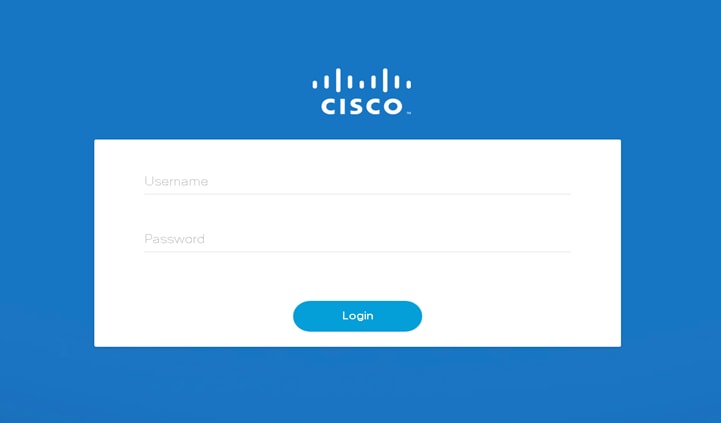
- Introduzca un nombre de usuario y una contraseña y haga clic en Login. Si se abre la siguiente ventana Lenguaje de marcado de aserción de seguridad (SAML), se habilita la autenticación.
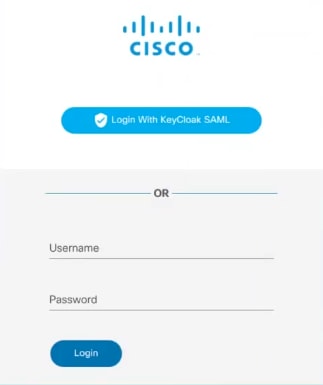
Utilice la opción de servidor SAML para la autenticación si se requiere autenticación de inicio de sesión único.
- Haga clic en Login with <SSO Server> para navegar al servidor SAML.
- Ingrese el Nombre de usuario y la Contraseña y haga clic en Log In. Se muestra la página de inicio de BPA. Póngase en contacto con un administrador del sistema para obtener los detalles de la clave de inicio de sesión, si es necesario.
Si la autenticación de dos factores está habilitada, los usuarios deben proporcionar credenciales y una contraseña de un solo uso (OTP) para el inicio de sesión. Consulte la sección Habilitación de OTP de la Guía de Instalación de BPA para obtener más información.
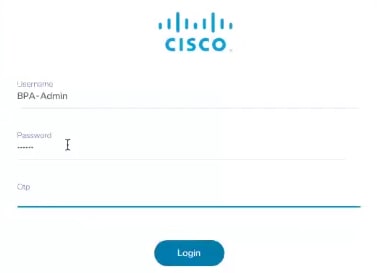
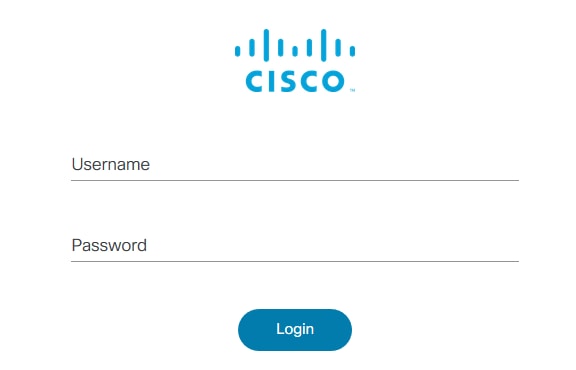
- Utilice las credenciales de BPA para habilitar y conectarse a TACACS. Consulte la sección Configuración de TACACS de la Guía de Instalación de BPA para obtener más información.
Si el inicio de sesión se realiza correctamente, aparece la página Inicio.
Cierre de sesión de la aplicación BPA
Para evitar el acceso no autorizado de otros usuarios, se recomienda que los usuarios cierren la sesión de BPA en cada uso. Para cerrar la sesión, seleccione el icono User Profile > Logout.
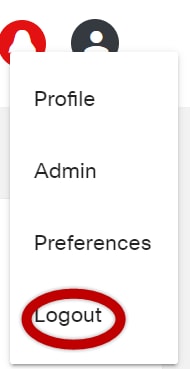
Visualización de detalles del perfil
La opción de menú Perfil permite a los usuarios ver y actualizar su información como nombre, apellidos y correo electrónico. También enumera todos los grupos asignados y permite al usuario cambiar su contraseña.
Para ver los detalles del perfil, seleccione el icono User Profile > Profile. Se muestra la página Profile.
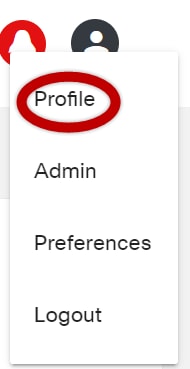
La opción de preferencias se muestra al agregar más de un NSO.
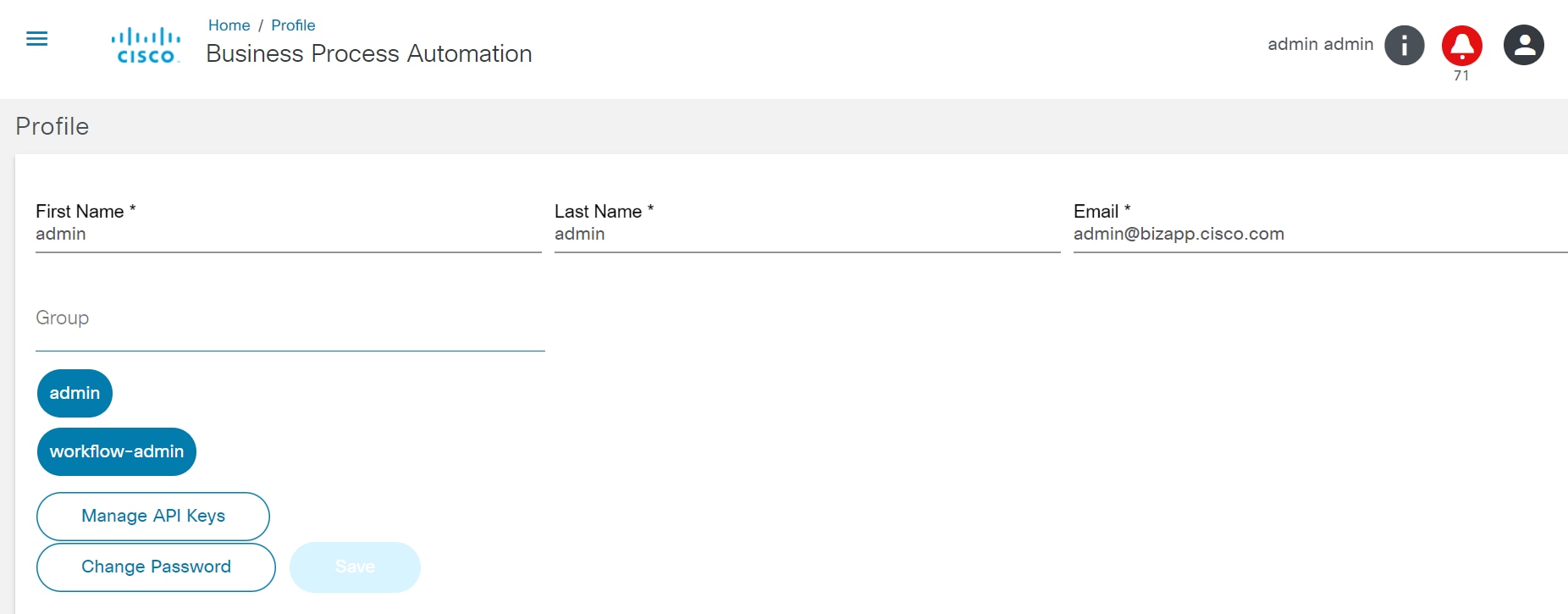
Edición de detalles de perfil
Para editar credenciales de usuario:
- Seleccione el icono User Profile > Profile. Se muestra la página Profile.
- Edite los detalles.
- Click Save.
Para editar la contraseña:
- Seleccione el icono User Profile > Profile. Se muestra la página Profile.
- Haga clic en Cambiar contraseña.
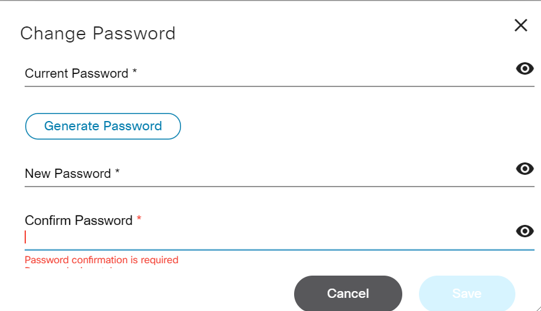
- Introduzca las contraseñas actual y nueva y, a continuación, confirme la nueva contraseña.
- Click Save.
Se recomienda que los usuarios cambien su contraseña periódicamente (es decir, cada 90 días) o cuando sospechen que la seguridad de su cuenta podría haberse visto comprometida. Los cambios de contraseña solo se pueden iniciar después de un inicio de sesión correcto.
Autenticación de clave API
Cuando los usuarios individuales o los administradores necesiten crear nuevas claves de API, deben realizar los siguientes pasos:
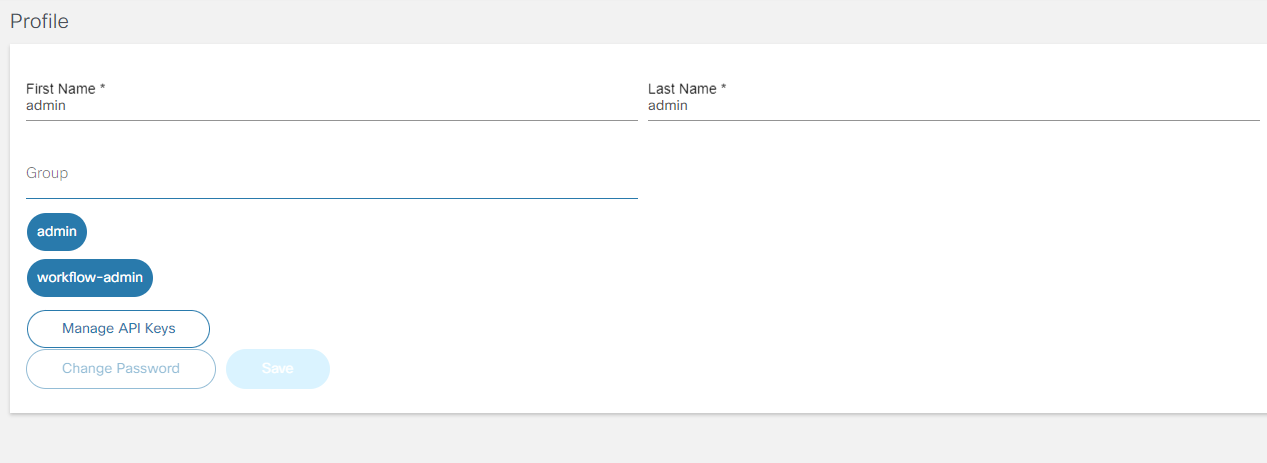
- Seleccione el icono User Profile > Profile. Se muestra la página Profile.
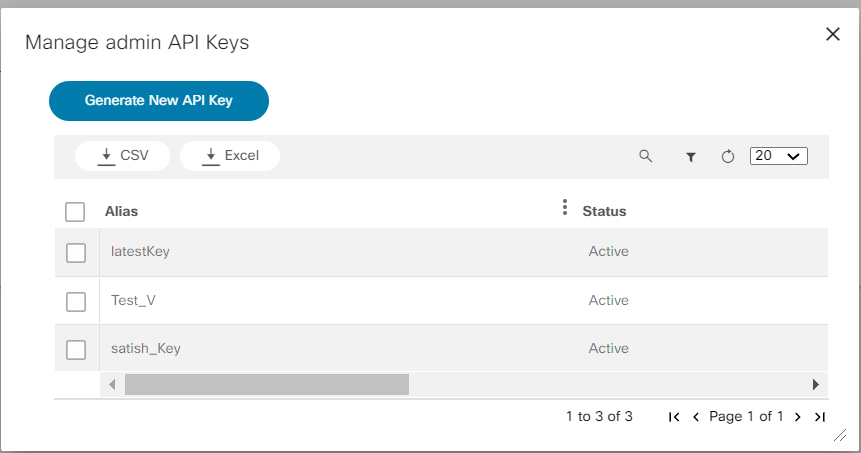
- Haga clic en Administrar claves API. Se abre la ventana Administrar claves API de administración.

- Haga clic en Generate New API Key e ingrese el Alias según el inicio de sesión.
- Haga clic en Guardar para generar una clave de API única. Se abre la ventana API Key.

- Copie y guarde la clave API seleccionando el icono Copiar para copiar automáticamente la clave API en el portapapeles. Una vez generada la clave, se puede utilizar en cualquier lugar de la aplicación.
Para generar informes desde la ficha Informes mediante la clave de la API:
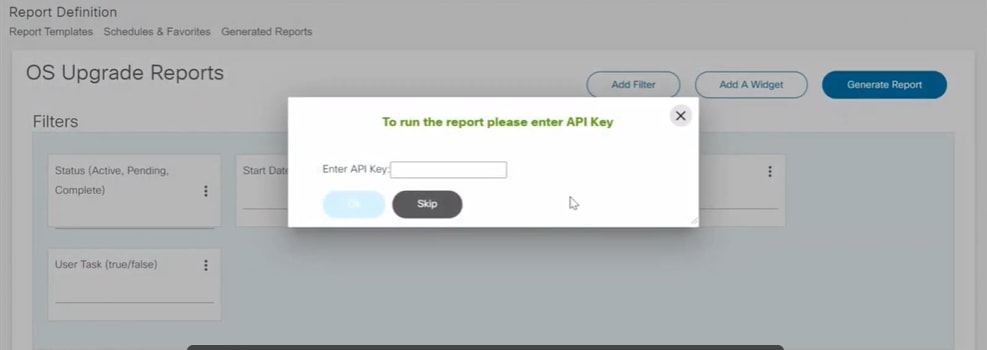
- Haga clic en Generar informe e ingrese la clave de API guardada. Una clave de API diferente o incorrecta no funciona.
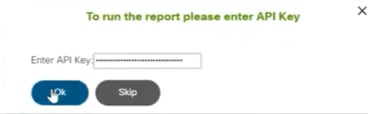
- Haga clic en Aceptar después de introducir la clave de la API para generar informes correctamente.
Configuración del sistema
Para iniciar sesión por primera vez:
- Inicie sesión con las credenciales del usuario administrador.
- Compruebe y actualice los parámetros de configuración. Consulte la sección Configuración de administración para obtener más detalles.
- Sincronice todos los servicios de NSO a BPA seleccionando el icono Esquema de servicios de sincronización.
- Seleccione el NSO que desee establecer como opción predeterminada al iniciar sesión. Consulte Preferencias para obtener más detalles.
La configuración del sistema BPA se realiza en dos escenarios.
- Al iniciar sesión por primera vez en BPA
- Cuando se requieren actualizaciones porque los detalles del servidor de integración han cambiado y deben sincronizarse en BPA
Configuración del administrador
Para ver las opciones de administración, seleccione el icono User Profile > Admin. Gestione los siguientes componentes desde esta pantalla:
- Usuarios
- Grupos
- Zonas
- Plantillas de topología de red
- Configuración
- Gestión de etiquetas
- Catálogo de servicios
- Sincronización de datos del controlador
- Sincronizar grupos
- Sincronizar usuario
- Generador de adaptadores
- Configuración de Ansible
- Controlador de eventos
- Copia de seguridad y restauración
Administración de usuarios
La opción Users permite a los usuarios agregar, editar y eliminar usuarios. Para administrar usuarios:
- Seleccione el icono User Profile > Admin. Se muestra la página Admin.
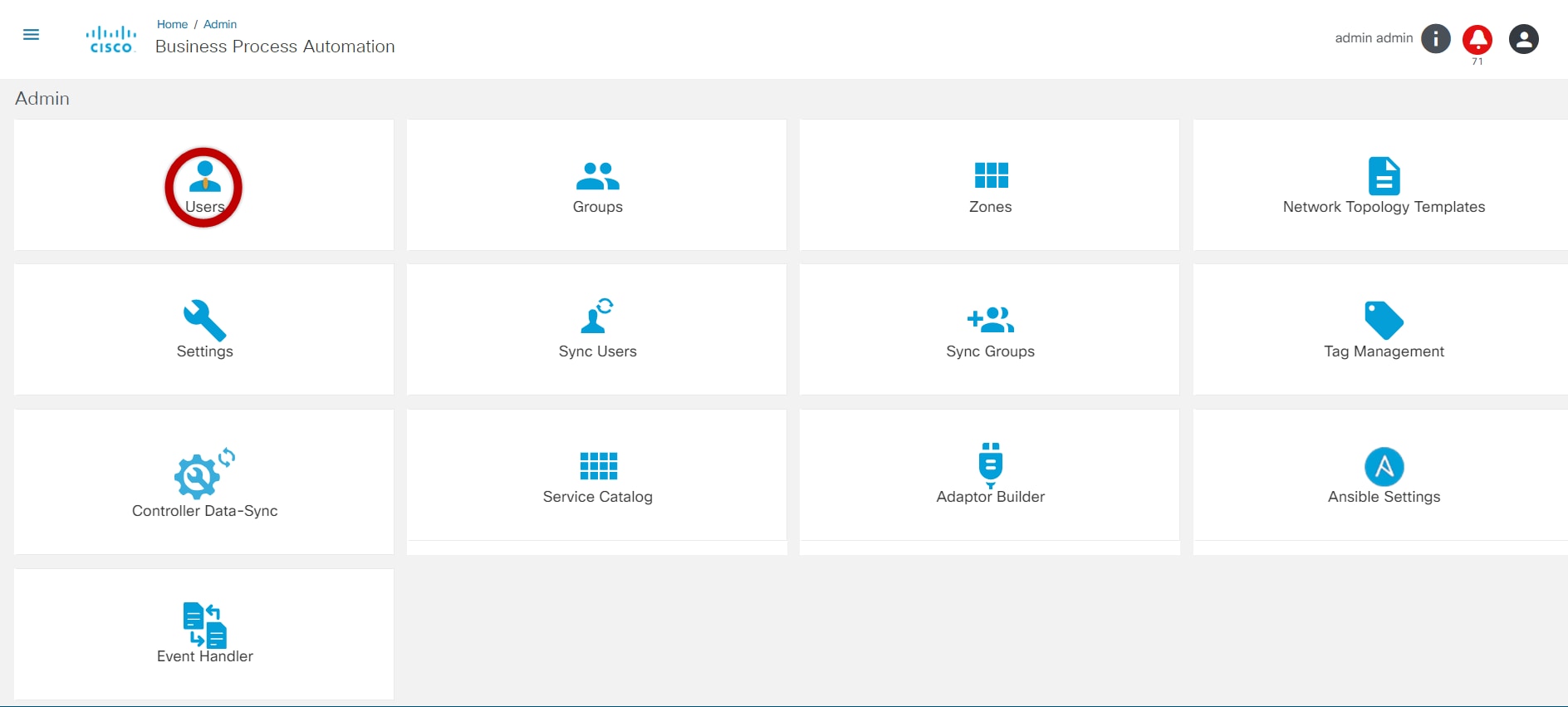
- Seleccione el icono Users para administrar usuarios.
Adición de usuarios
Los usuarios se pueden agregar haciendo clic en Add Users y se les puede asignar a grupos específicos con la opción Editing Users. Para agregar nuevos usuarios:
- En la página Admin, seleccione el icono Users. Se muestra la página Users.
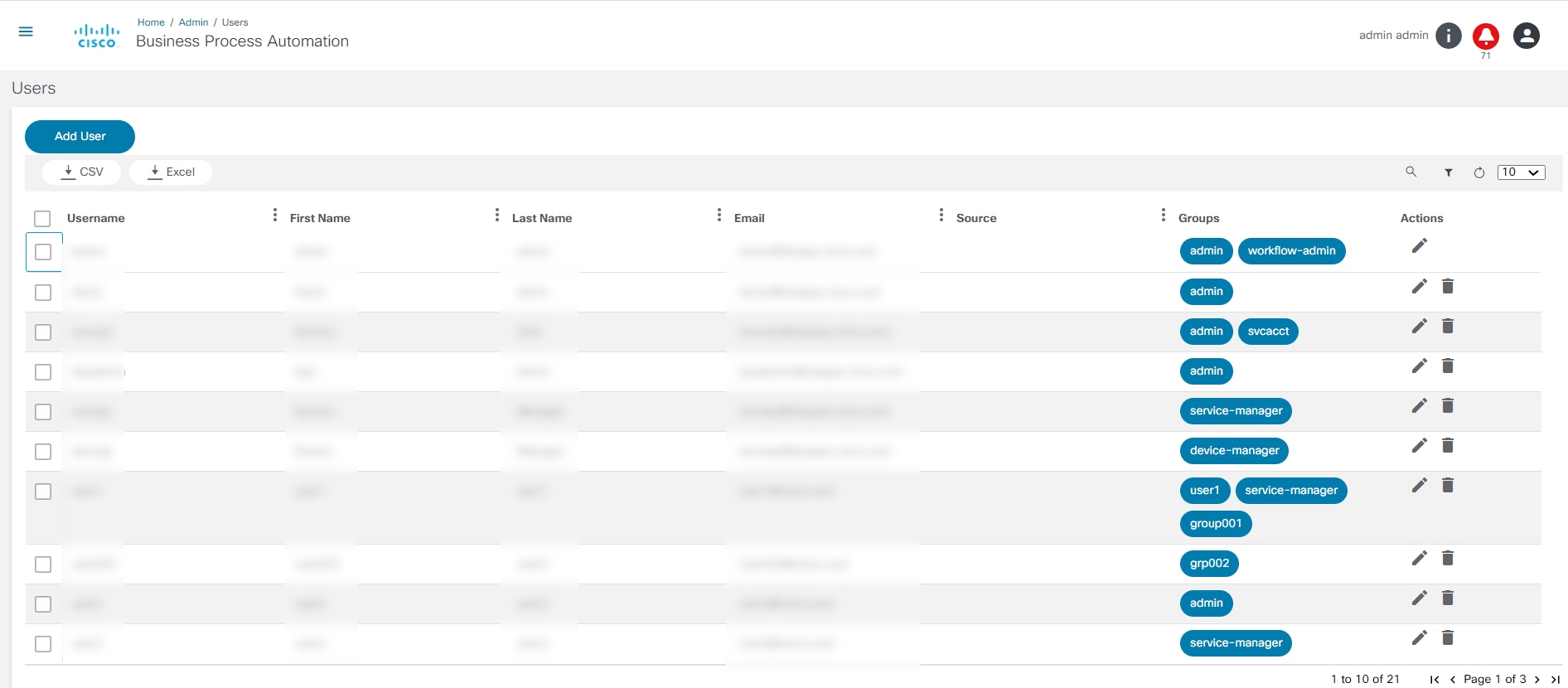
- Haga clic en Agregar usuario. Se abre la ventana Nuevo usuario.
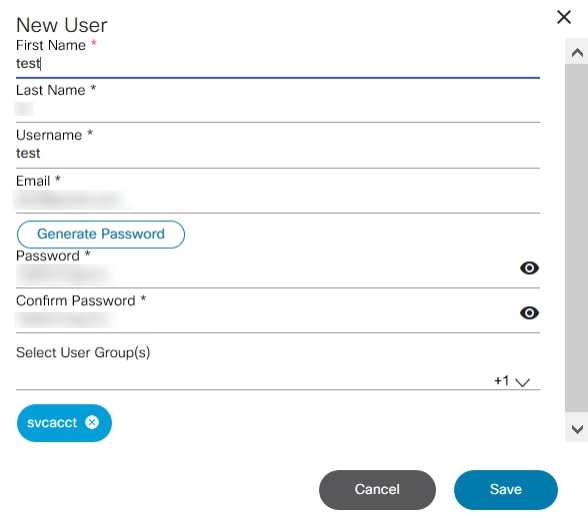
- Introduzca el nombre, los apellidos, el nombre de usuario, la ID de correo electrónico y el correo electrónico, haga clic en Generar contraseña y seleccione el grupo de usuarios.
- Haga clic en Guardar para crear el usuario. Cuando el usuario se agrega correctamente, aparece un mensaje en la esquina superior derecha de la pantalla.
Edición de usuarios
Siga estos pasos para editar los detalles del usuario:
- Seleccione el icono Edit en la columna Actions del usuario deseado. Se abrirá la ventana Editar usuario.
- Edite los campos necesarios.
- Para cambiar la contraseña, haga clic en Change Password. Se abrirá la ventana Change Password.
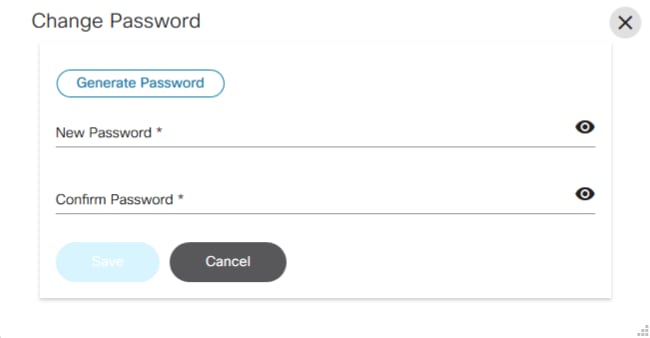
- Haga clic en Generate Password para obtener una nueva contraseña y Confirm Password (Confirmar contraseña).
- Click Save.
Para asignar grupos a usuarios:
- Si el usuario no está asignado a ningún grupo, se muestra el campo Seleccionar grupos de usuarios. Active la casilla de verificación de los grupos deseados.
- Si el usuario ya está asignado a uno o varios grupos, expanda el campo Select User Group(s) y seleccione el grupo que desee asignar al usuario.
- Utilice el campo Buscar para buscar un grupo específico. Los grupos tienen directivas predefinidas y los permisos o directivas establecidos dependen del tipo de recurso.
- Click Save.
Eliminación de usuarios
Para eliminar un usuario:
- Seleccione el icono Eliminar de la columna Acciones del usuario deseado. Se muestra un mensaje de advertencia.
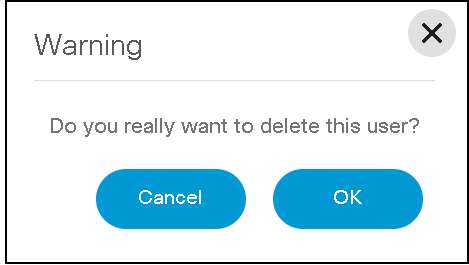
- Haga clic en Aceptar para eliminar el usuario.
Administración de grupos y permisos
Para administrar grupos:
- Seleccione el icono User Profile > Admin. Se muestra la página Admin.
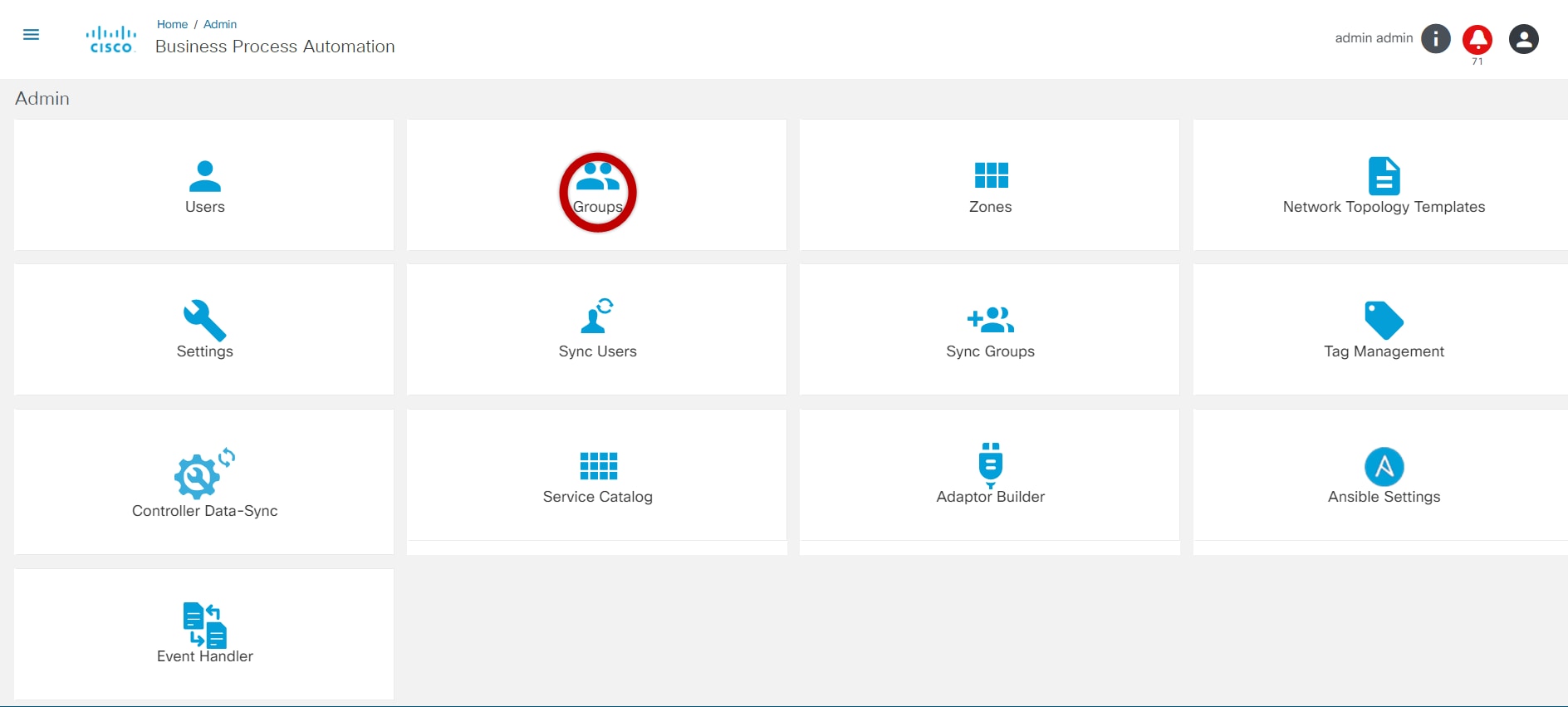
- Seleccione el icono Groups para administrar grupos.
El icono Groups permite a los usuarios:
Adición de grupos
La opción Agregar grupos permite a los usuarios definir privilegios de operación y acceso a aplicaciones para un grupo de usuarios. El administrador puede proporcionar acceso a aplicaciones BPA específicas para los usuarios que pertenecen a un grupo. El administrador también puede activar y desactivar varias operaciones de las aplicaciones (por ejemplo, Inicio, Pausa, etc.) para aplicaciones específicas. Utilice la opción de menú Admin > Users para asignar usuarios a los grupos deseados.
Siga estos pasos para agregar nuevos grupos:
- En la página Admin, seleccione el icono Groups. Se muestra la página Grupos.
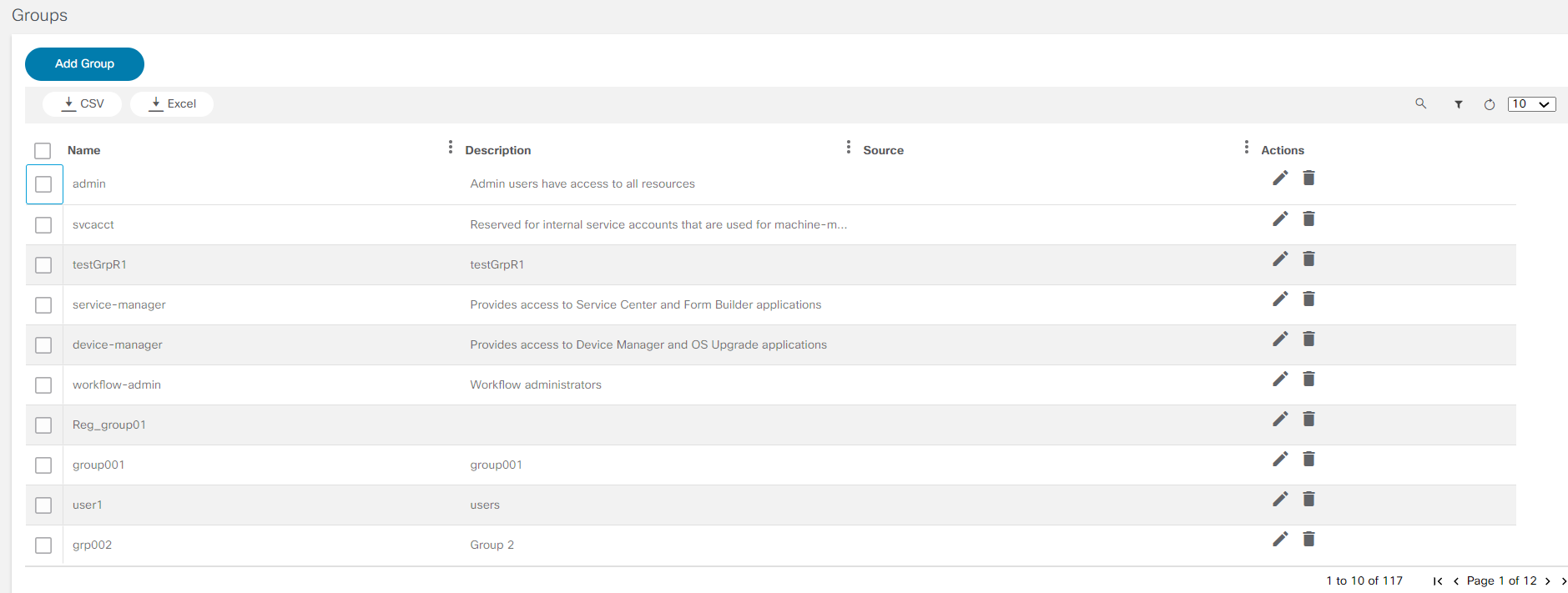
- Haga clic en Agregar grupo. Se abre la ventana Add User Group.

- Introduzca un nombre y una descripción para el grupo. Si el usuario es un administrador de grupo, active la opción Es administrador para designar al usuario como administrador de grupo.
- Existen dos opciones aplicables si el usuario no es un administrador de grupo:
- Usuarios: Haga clic en Agregar para agregar usuarios a un grupo. Se abre la ventana Existing Users. Seleccione los usuarios, asígnelos al grupo y haga clic en Guardar. Consulte Adición de Usuarios para obtener más detalles sobre la adición de nuevos usuarios.
- Permisos: Esta ficha enumera todas las aplicaciones BPA. Seleccione la aplicación que desea habilitar para los usuarios del grupo. Los usuarios también pueden habilitar o deshabilitar elementos individuales en la aplicación. Esta opción está disponible para los flujos de trabajo y el Centro de servicios. En los flujos de trabajo, los usuarios pueden habilitar Ver formulario, Reclamar tarea y Agregar flujo de trabajo.
- Click Save. Una vez agregado correctamente el grupo, se muestra un mensaje de operación correcta.
Edición de permisos de grupo
El administrador puede editar los permisos de grupo mediante la opción Editar. Siga estos pasos para editar los detalles del grupo:
- En la página Grupos, seleccione el icono Editar del grupo de usuarios deseado. Se abrirá la ventana Editar grupo.
- Edite el Nombre y la Descripción. Si el usuario es un administrador de grupo, active la opción Is Admin.
- Existen dos opciones aplicables si el usuario no es un administrador de grupo:
- Usuarios: Haga clic en Agregar para agregar usuarios a un grupo. Se abre la ventana Usuarios existentes. Seleccione los usuarios que se van a asignar al grupo y haga clic en Guardar. Consulte Adición de Usuarios para obtener más detalles sobre la adición de nuevos usuarios.
- Permiso: Esta ficha enumera todas las aplicaciones BPA. Seleccione la aplicación que desea habilitar para los usuarios del grupo. Los usuarios también pueden habilitar o deshabilitar elementos individuales en la aplicación. Esta opción está disponible para los flujos de trabajo y el Centro de servicios. En los flujos de trabajo, se pueden habilitar las opciones Ver formulario, Reclamar tarea, Agregar flujo de trabajo y el acceso a las pestañas individuales presentes en las aplicaciones de flujo de trabajo.
- Haga clic en Update para actualizar los detalles del grupo. Aparecerá un mensaje de operación correcta tras la actualización correcta. Todas las acciones del dispositivo se muestran como columnas.
- Seleccione las acciones de dispositivo aplicables para cada una de las instancias de controlador para un grupo de usuarios específico.
Eliminar grupos
Para eliminar un grupo:
- En la página Grupos, seleccione el icono Eliminar en la columna Acciones del grupo deseado. Se muestra un mensaje de advertencia.
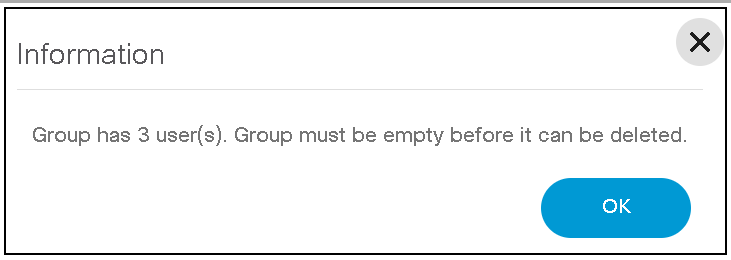
- Haga clic en Aceptar para eliminar el grupo.
Administración de zonas
Las zonas permiten a los usuarios configurar el control de acceso a los NSO. Si el usuario tiene privilegios de administrador (admin), puede crear zonas para aumentar la seguridad de la red o para gestionar el control de acceso de los NSO. Los usuarios de diferentes zonas muestran diferentes NSO en el portal en función del grupo y la zona a los que pertenecen. Los usuarios también pueden configurar NSO en una zona.
Al proporcionar control de acceso en un nivel de zona, permite el acceso a todos los NSO de dicha zona. La lista de privilegios de acceso incluye:
Adición de una zona
- Seleccione el icono User Profile > Admin. Se muestra la página Admin.
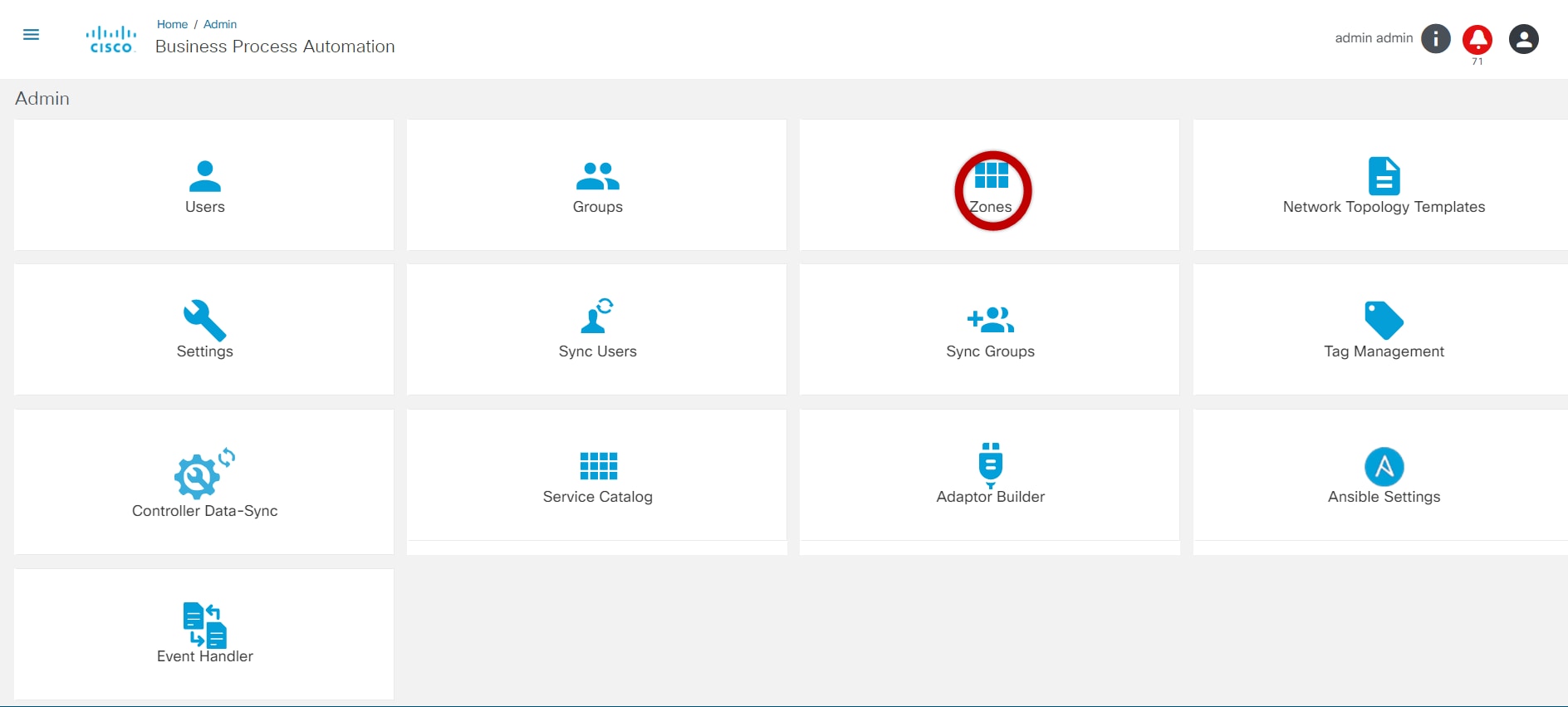
- Seleccione el icono Zonas. Se muestra la página Zonas.
- Haga clic en Agregar zona. Se abrirá la ventana Agregar zona.
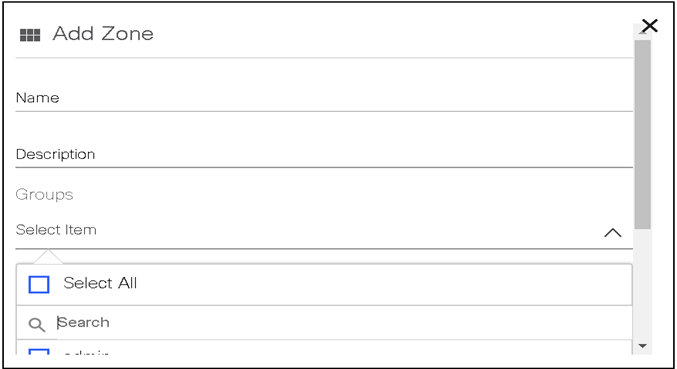
- Ingrese el Nombre y la Descripción y seleccione la casilla de verificación de los grupos deseados de la lista desplegable Grupos. Para asignar usuarios a una zona específica, agregue el usuario a un grupo y asígnelo a la zona específica. Consulte Administración de usuarios y Administración de grupos y permisos para obtener más información.
- Haga clic en Guardar para crear la zona.
Edición de una zona
- En la página Zonas, seleccione el icono Editar de la columna Acciones de la zona deseada. Se abrirá la ventana Edit Zone.
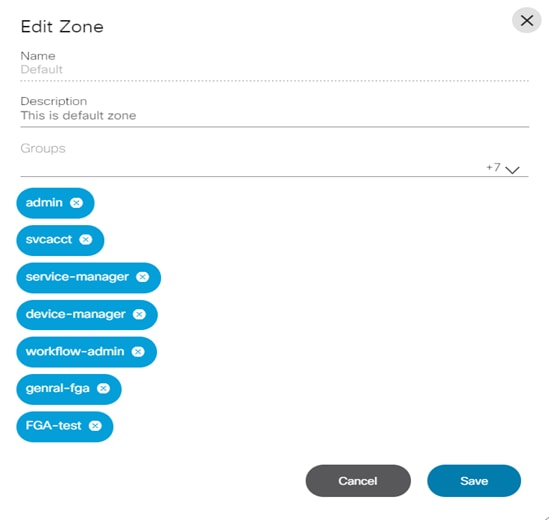
- Edite los campos necesarios.
- Haga clic en Guardar para guardar los cambios realizados.
Eliminación de una zona
- En la página Zonas, seleccione el icono Eliminar de la columna Acciones de la zona deseada. Se muestra un mensaje de advertencia.
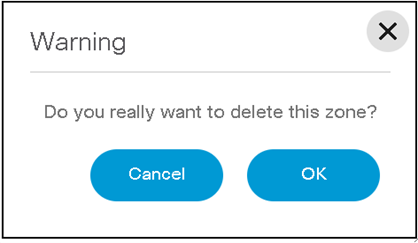
- Haga clic en Aceptar para eliminar el grupo.
Administración de configuración
La configuración de administración permite a los usuarios administrar los detalles de acceso para:
- Controladores
- SMTP
- Support
- Configuración de contraseña
- Billetes
- Depuración de datos
- CLI interactivo
- Mask_Sensitive_Info
- Agregar o eliminar configuración personalizada
Para ver la página Configuración:
- Seleccione el icono User Profile > Admin. Se muestra la página Admin.
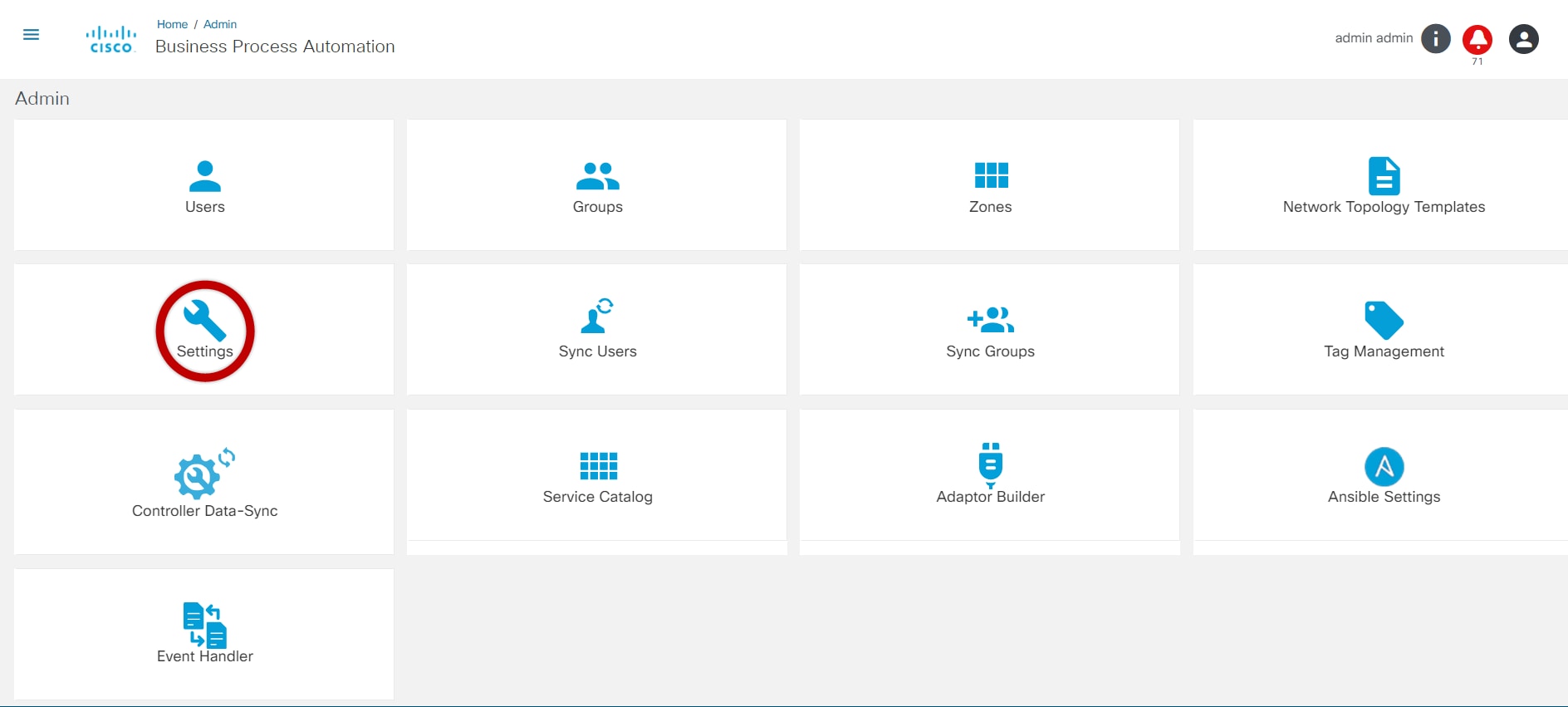
- Seleccione el icono Configuración. La página Configuración muestra una lista de todas las categorías.
- Para editar cualquier detalle de componente, haga clic en la categoría deseada, edite los detalles y haga clic en Guardar.
Configuración del controlador
BPA puede gestionar una o más instancias de controlador para NSO, vManage, Ansible, Cisco Catalyst Center, etc. La configuración del controlador permite a los usuarios configurar una instancia del controlador. Para administrar la configuración de los controladores, seleccione el icono Settings en la página Admin y haga clic en la pestaña Controllers.
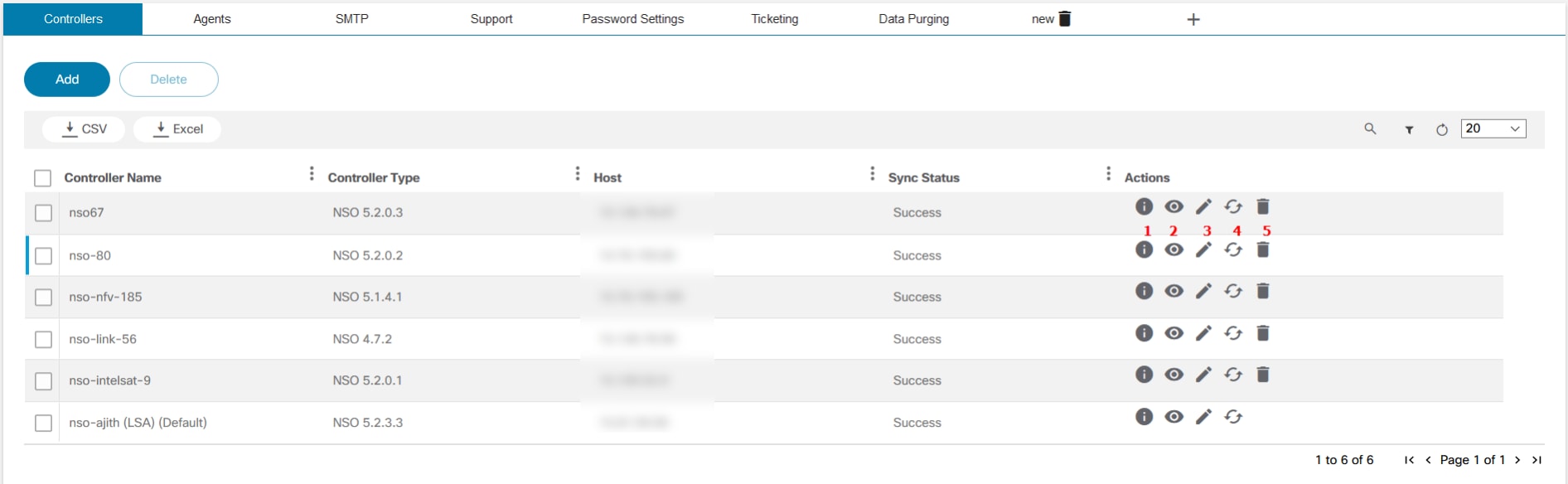
| Icono | Detalles |
|---|---|
| 1 | Ver información detallada sobre el estado de sincronización |
| 2 | Ver los detalles del controlador |
| 3 | Editar el controlador |
| 4 | Iniciar sincronización de dispositivos |
| 5 | Eliminar el controlador |
Para agregar un controlador:
- En la ficha Controladores, haga clic en Agregar. Se abre la ventana Add Controller.

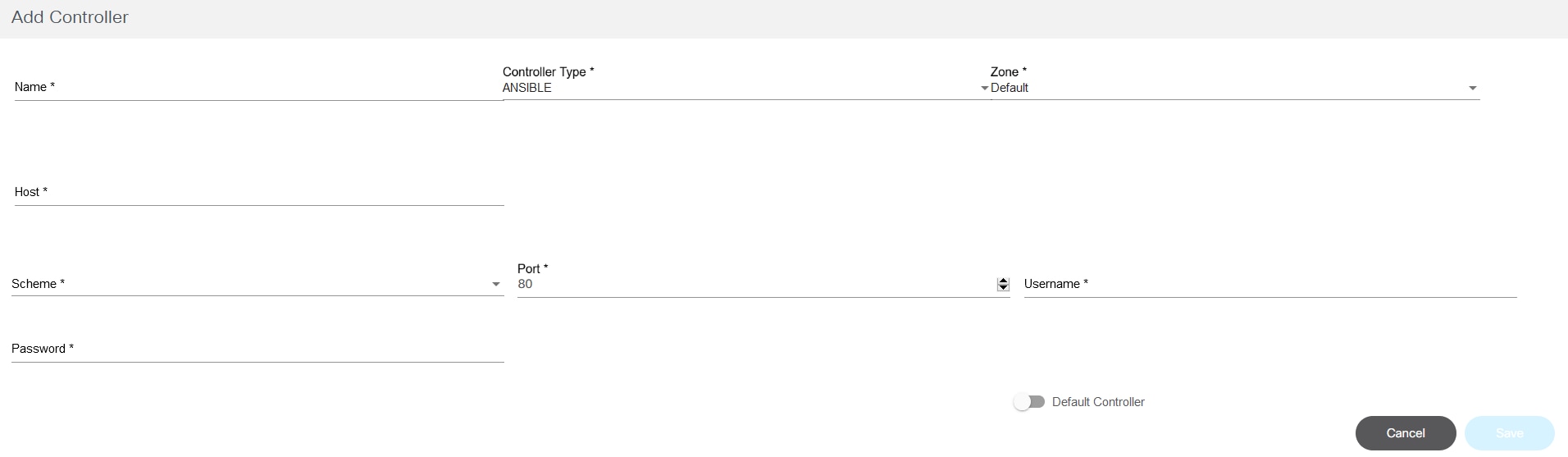
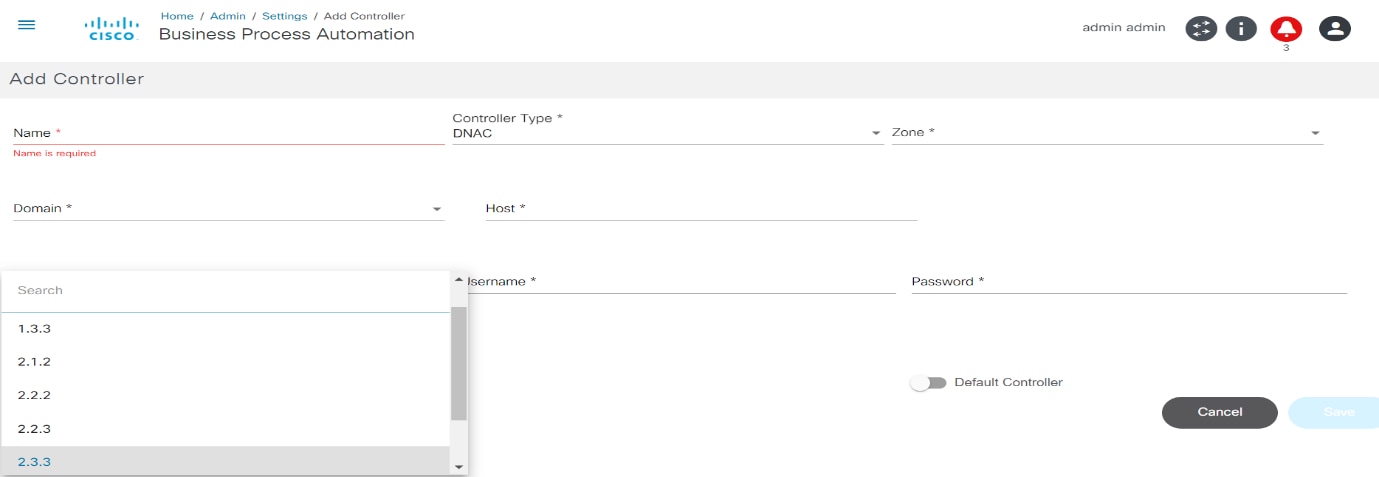
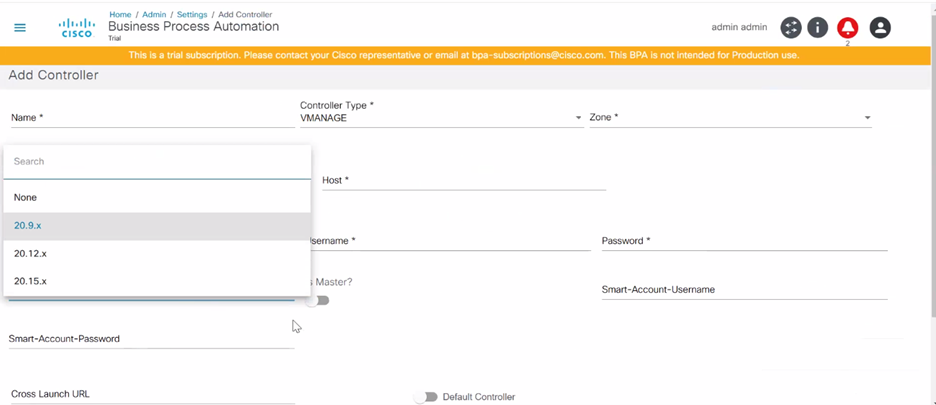
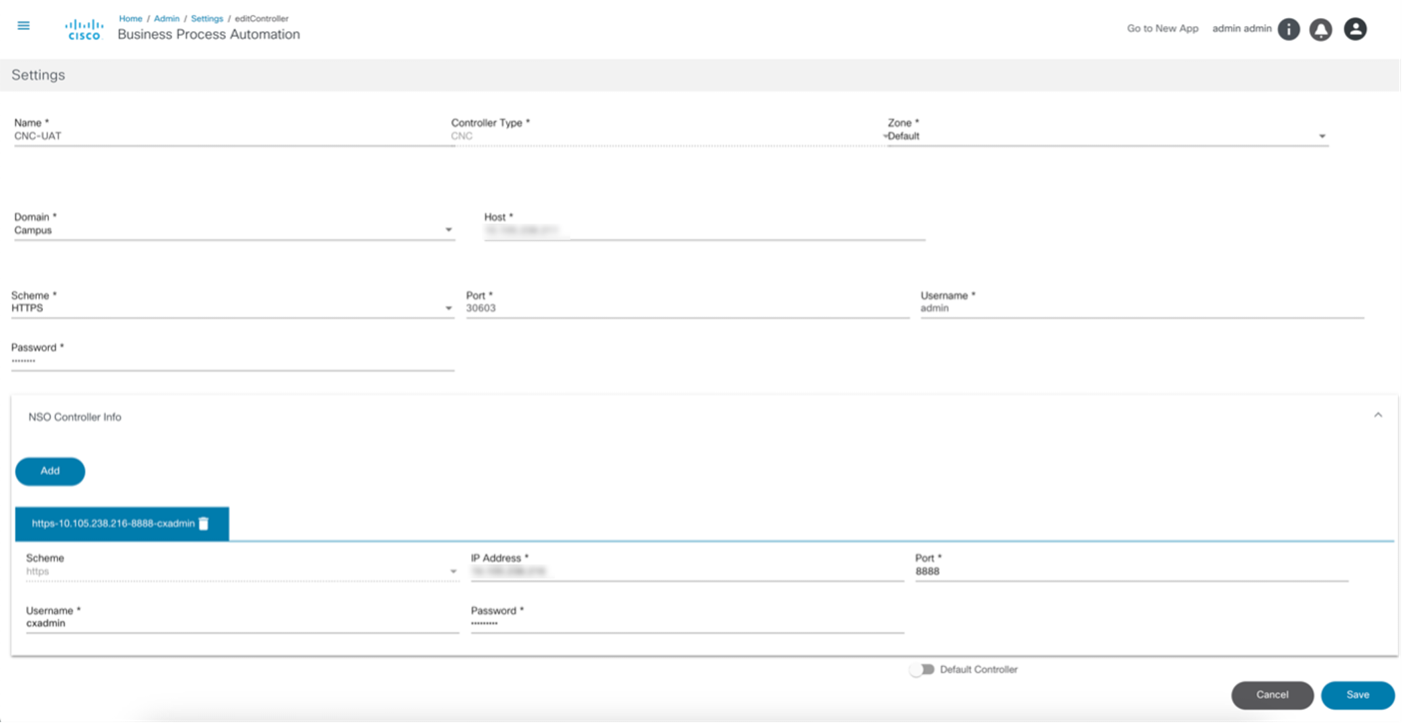
- La ventana Add Controller para NSO tiene una sección NSO Controller Info para agregar detalles del controlador NSO subyacente.
- La siguiente imagen se muestra cuando se expande la sección Información del controlador NSO y el usuario hace clic en Agregar.
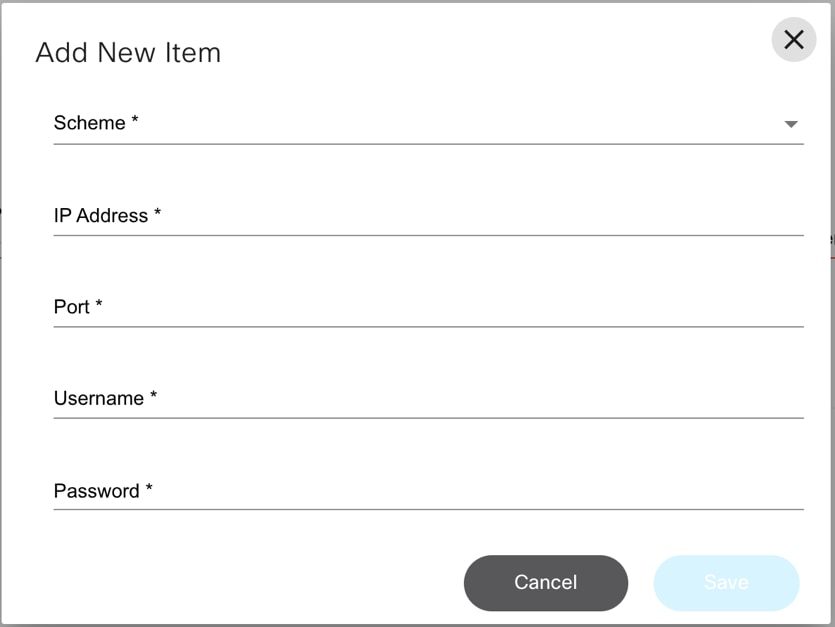
- Una instancia de controlador denominada Direct-to-Device se agrega automáticamente cuando se implementa BPA. Se pueden agregar instancias de controlador adicionales completando el siguiente formulario:
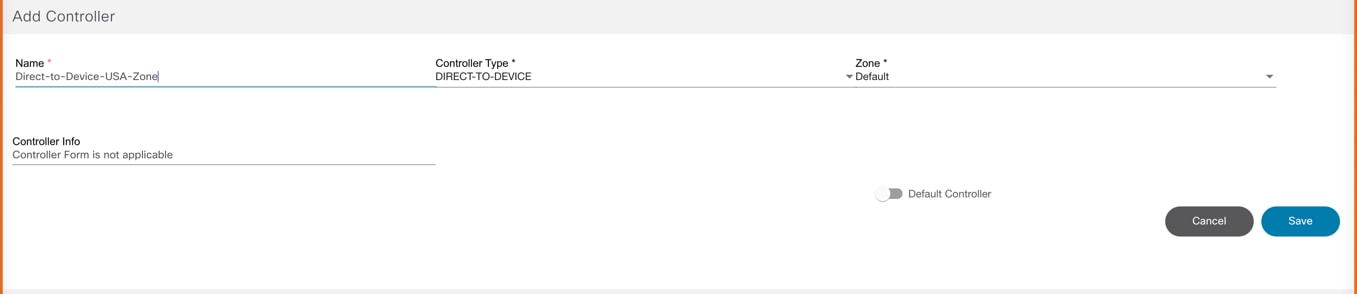
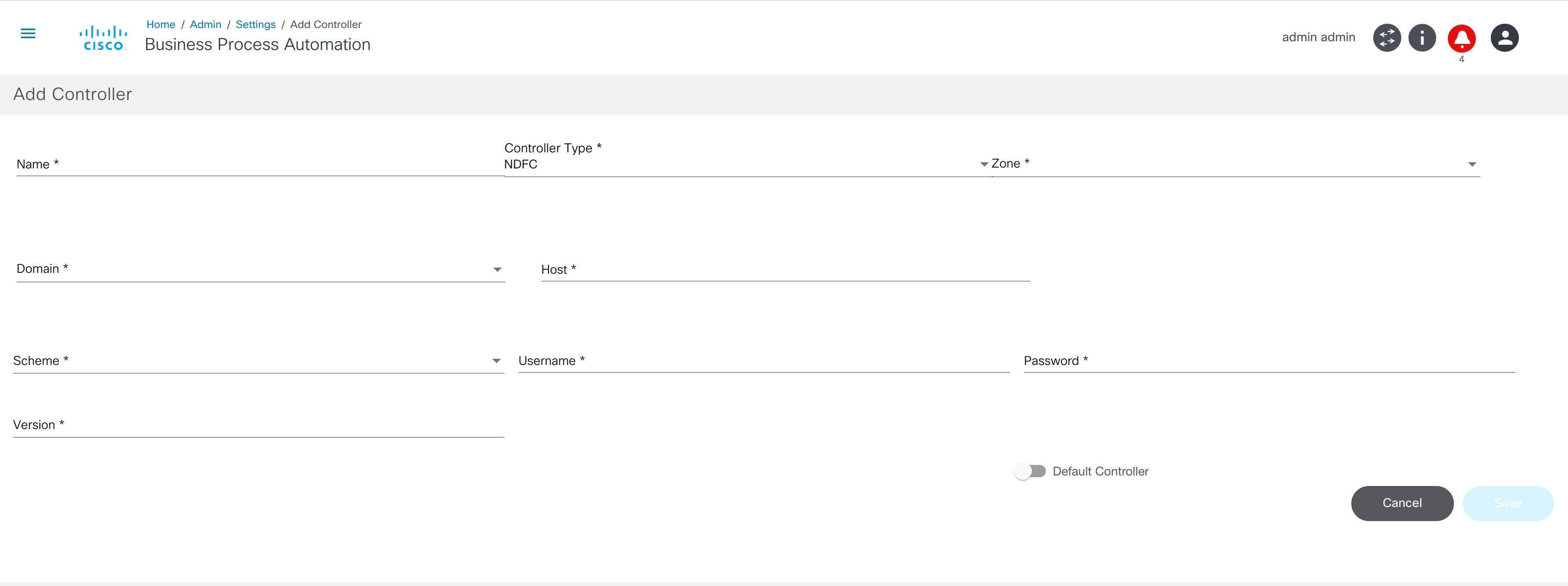
- Introduzca los siguientes detalles para conectarse al controlador:
- Nombre: Introduzca el nombre del controlador
- Tipo de controlador: Selecciónelo en la lista desplegable
- Esquema: Seleccione un esquema de protocolo web (HTTP o HTTPS) en la lista desplegable
- Nombre del host: Introduzca el nombre de host de la instancia del controlador
- Puerto: Introduzca el número de puerto en el que escucha la instancia del controlador
- Nombre de usuario: Introduzca el nombre de usuario para conectarse a la API del controlador
- Contraseña Introduzca la contraseña para conectarse a la API del controlador
- Zona: Seleccione una zona de la lista desplegable. Para obtener detalles sobre cómo agregar zonas y asignar grupos a una zona específica, consulte Administración de zonas.
- Predeterminado: Active la alternancia para hacer que la instancia del controlador sea la predeterminada
- Nodo LSA: Active la opción para configurar el controlador NSO en el nodo de arquitectura de servicios por capas (LSA). Esto solo se aplica a los controladores NSO.
- Versión: Introduzca o seleccione una versión de la lista desplegable para los tipos de controlador DCNM y Cisco Catalyst Center
- Activar paso a través: Active la alternancia para activar la autenticación de paso a través/externa en el lado de NSO. Se puede habilitar para utilizar credenciales de BPA para la autenticación de NSO siempre que NSO esté configurado para realizar la autenticación externa con respecto al BPA (solo aplicable a los controladores de NSO)
- Cuando está habilitada, ya no es necesario proporcionar credenciales de controlador; por lo tanto, los campos Username y Password están ocultos en la interfaz de usuario. Todas las interacciones con este controlador se producen a través de las credenciales del usuario actual de BPA
- Para configurar cualquier NSO para la autenticación externa con el BPA actual, consulte la secuencia de comandos de ejemplo de Python llamada "ext-auth-BPA.py" disponible en la ruta de carpeta Bpa-nso-utils-3.x.xxx.xxx-zip/Ciscoutils/Nso-pass-through/Scripts, como se muestra a continuación:
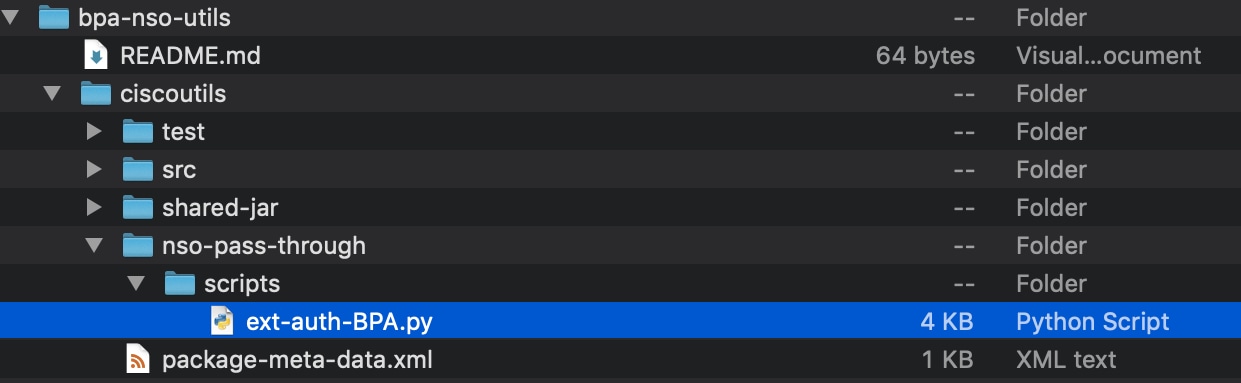
- Cuando no está habilitado, los campos Username y Password se muestran en la interfaz de usuario. Introduzca las credenciales de NSO para que funcione con la autenticación nativa de NSO
- También se puede habilitar para el nodo LSA
- ¿Es el maestro?: Active la alternancia para indicar que una instancia del controlador vManage es Master (solo aplicable a los controladores vManage). Solo puede haber una instancia de vManage Master por instalación de BPA; todas las demás instancias son específicas de la región
Configuración de NSO
Después de habilitar el nodo LSA en Configuración, estarán disponibles las opciones de RFS (Resource Facing Service):
- Haga clic en Sync RFS. Se muestra una lista de todos los nodos del servicio de recursos (RFS) en la configuración del controlador.
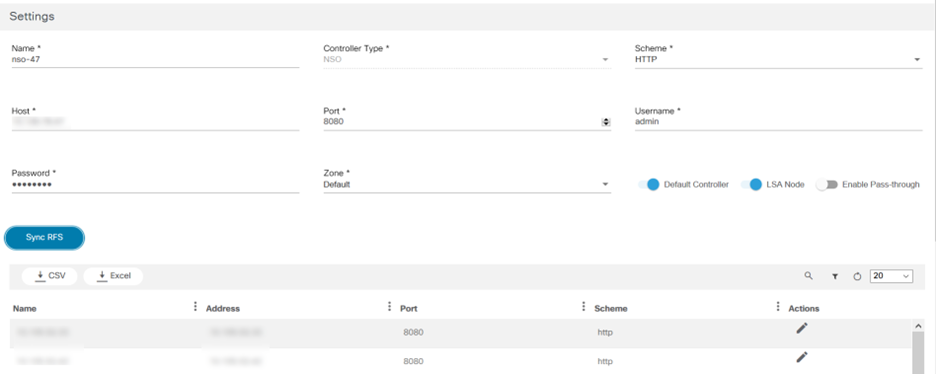
- Haga clic en Agregar RFS. Se abre la ventana Agregar nodo RFS.
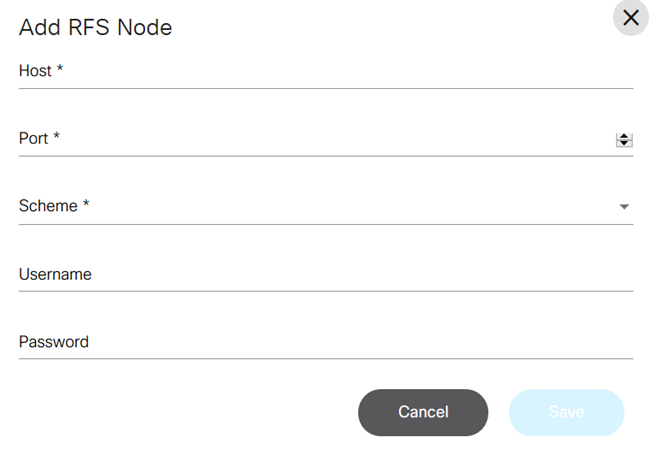
- Ingrese el Host, Port, Username, y Password .
- Después de actualizar los campos obligatorios, haga clic en Guardar.
Los usuarios pueden editar o eliminar el nodo RFS después de crearlo seleccionando el controlador, haciendo clic en Sync RFS y luego seleccionando el icono Edit o el icono Delete para el nodo RFS.
Agentes
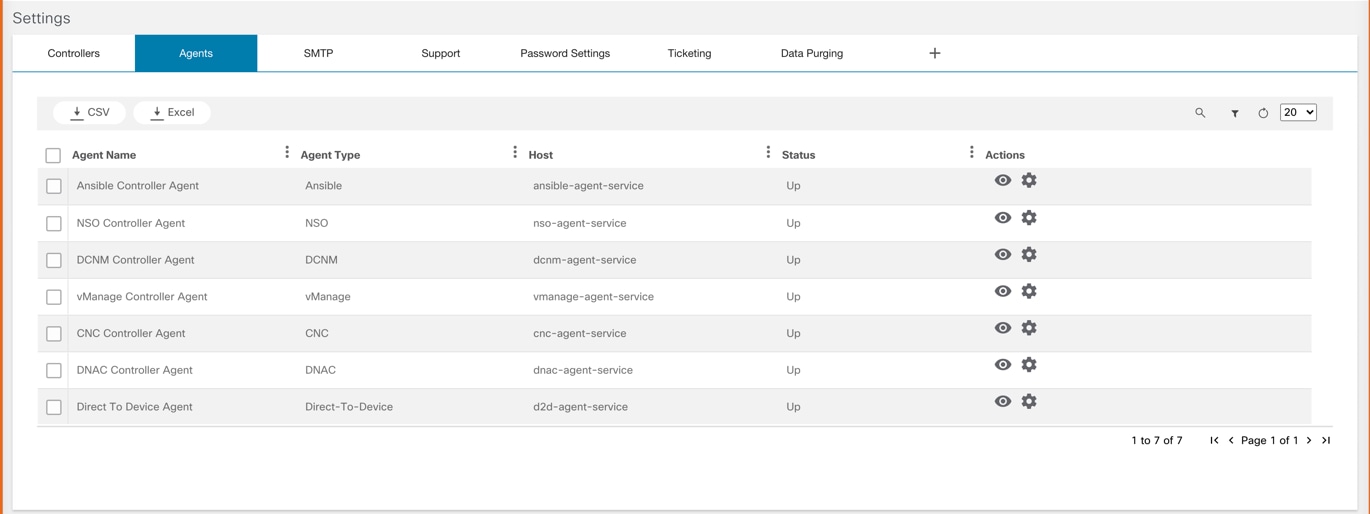
Agents (Agentes) muestra todos los agentes de controlador que se han desplegado en BPA. Los usuarios pueden obtener el estado y los detalles de cada agente.
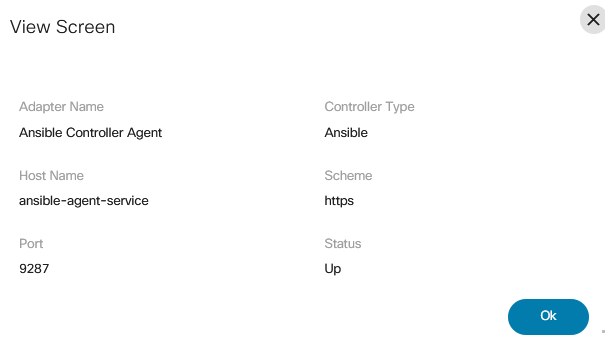
- En la página Configuración, seleccione el icono Ver de la columna Acciones del agente deseado para ver sus detalles. Se abrirá la ventana View Screen.
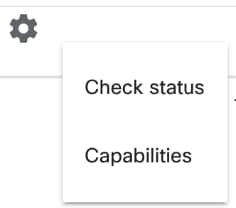
- En la página Configuración, seleccione el icono Engranaje > Comprobar estado en la columna Acciones del agente deseado para determinar si se puede realizar un ping.
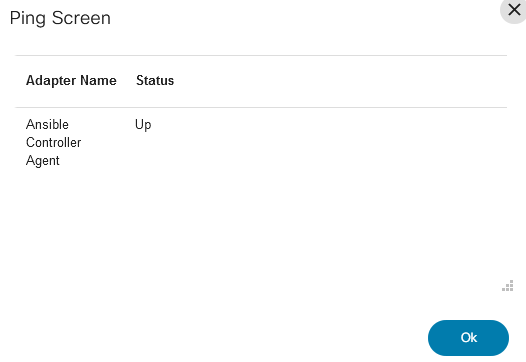
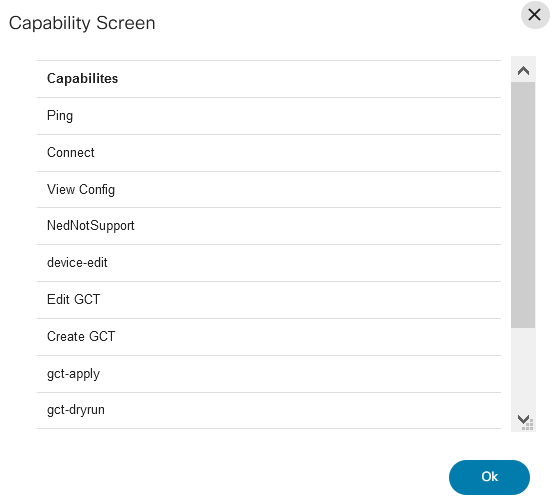
- En la página Settings, seleccione el icono Gear > Capabilities en la columna Actions del agente deseado para ver todas las capacidades disponibles del agente.
Configuración SMTP
BPA admite la configuración del servidor SMTP, que pueden utilizar los flujos de trabajo u otras aplicaciones para enviar notificaciones de correo electrónico a los usuarios.
Para administrar la configuración SMTP:
- En la página Admin, seleccione el icono Settings. Se muestra la página Settings.
- Haga clic en la pestaña SMTP de la página Settings.
- Introduzca los siguientes detalles para conectarse al servidor SMTP:
- Host: Nombre de host del servidor SMTP
- Puerto: Número de puerto en el que escucha el SMTP
- Nombre de usuario: Nombre de usuario para conectarse al servidor SMTP
- Contraseña Contraseña para conectarse al servidor SMTP
- Desde ID de correo: Introduzca la ID de correo desde la que desea enviar el correo
- Después de actualizar los campos obligatorios, haga clic en Guardar.
Para editar otros ajustes, consulte las secciones correspondientes a continuación.
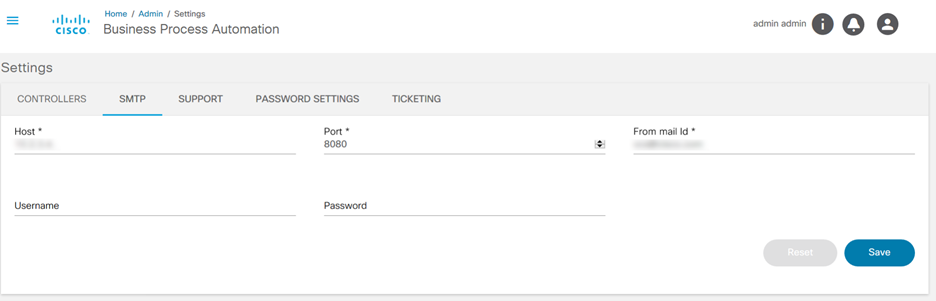
Configuración de soporte

Se puede configurar una URL de soporte para proporcionar ayuda adicional a los usuarios cuando se encuentran con problemas. Cuando se configura una URL, se muestra un enlace en el icono Usuario que los redirige a la ficha Asistencia.
- Ingrese el Nombre y la URL, luego haga clic en Guardar.
- Haga clic en Save nuevamente para mostrar la pestaña Support.
Configuración de contraseña
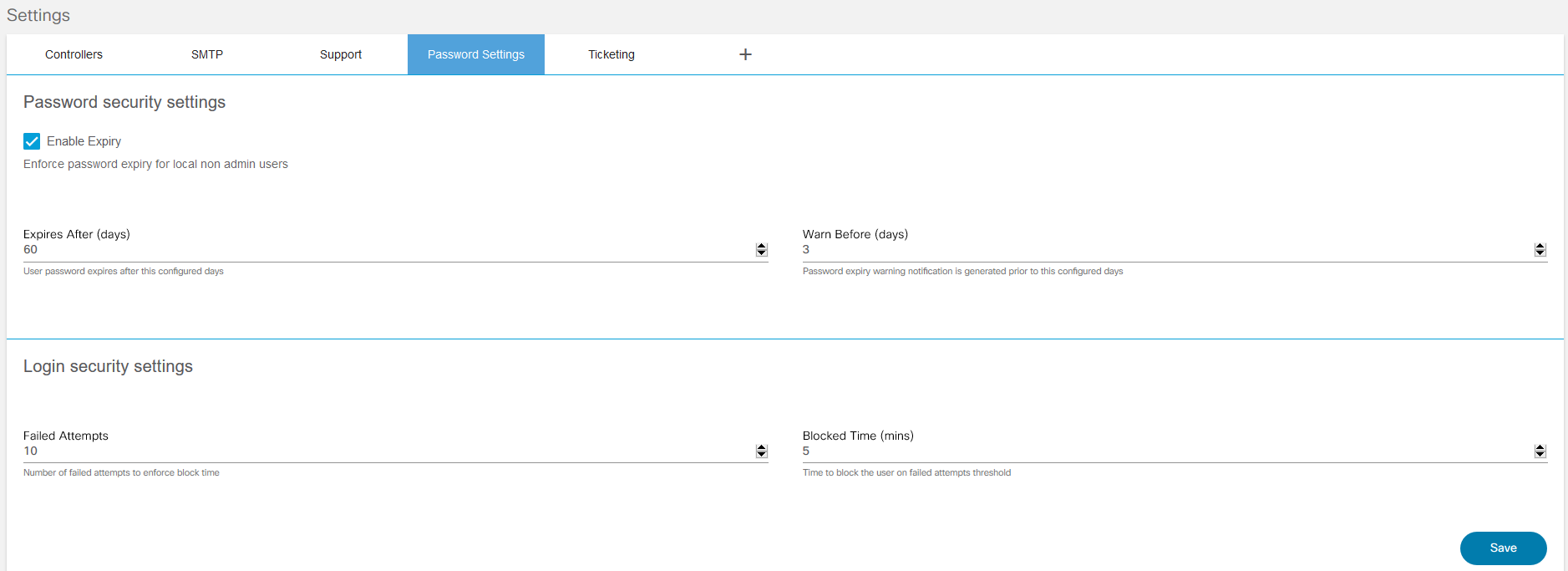
BPA facilita la adición de parámetros de contraseña para proteger usuarios y datos.
- Establezca los parámetros de contraseña que se muestran en la tabla siguiente según sea necesario en la ficha Password Settings de la página Settings.
- Click Save.
| Parámetros de contraseña | Descripciones |
|---|---|
| Habilitar vencimiento | Exigir vencimiento de contraseña para usuarios locales no administradores |
| Caduca después de | La contraseña de usuario caduca después de los días configurados |
| Advertir antes | La notificación de advertencia de vencimiento de contraseña se genera antes de los días configurados. |
| Intentos fallidos | Número de intentos fallidos permitidos antes de que se bloquee el inicio de sesión del usuario |
| Tiempo bloqueado | Cantidad de tiempo que el usuario está bloqueado por superar el número configurado de intentos fallidos |
Billetes
La pestaña Ticketing de la página Settings permite a los usuarios configurar un sistema de administración de cambios en BPA.
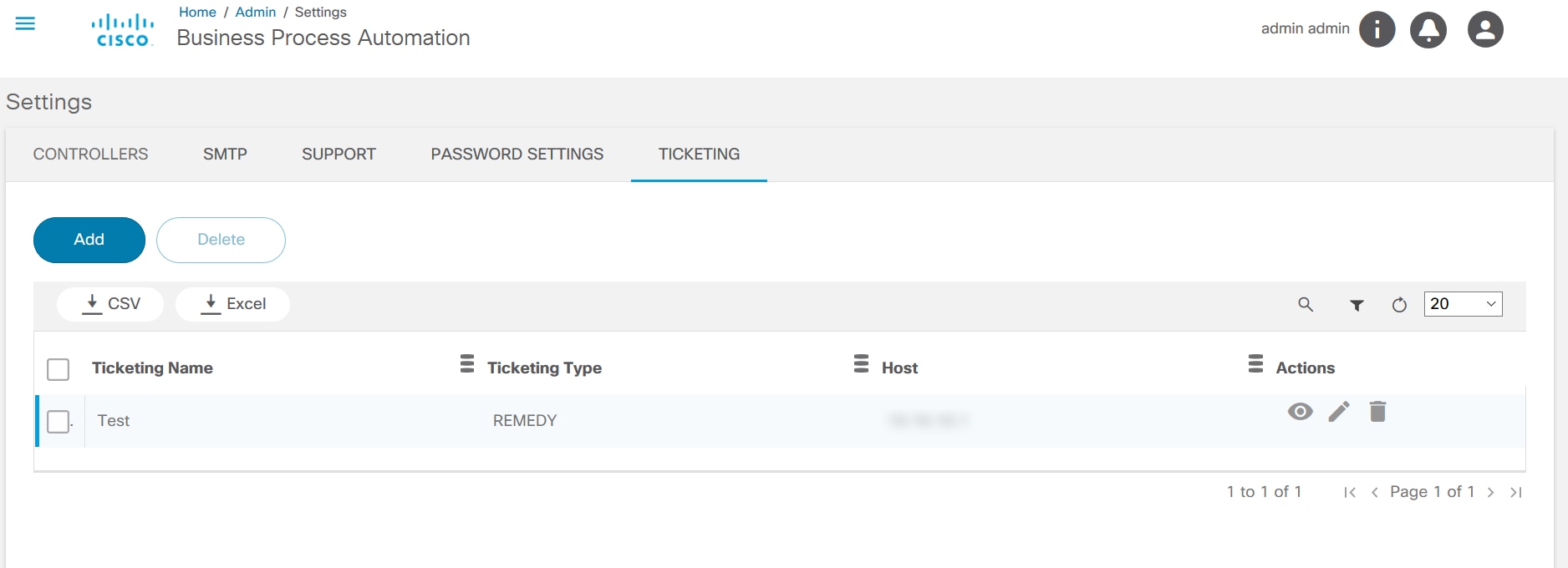
- Haga clic en Add (Agregar). Se abre la ventana Add Ticketing Instance.
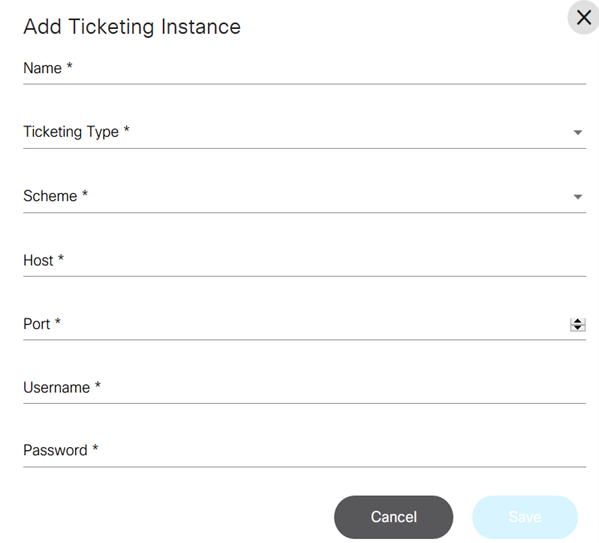
- Introduzca las credenciales de nombre, host y usuario.
- Seleccione el Tipo de notificación, el Esquema y el Puerto en sus listas desplegables.
- Click Save.
CLI interactivo
La pestaña interactive_cli de la página Settings permite a los usuarios configurar comandos que un grupo o usuario puede ejecutar según RBAC. Hay dos opciones:
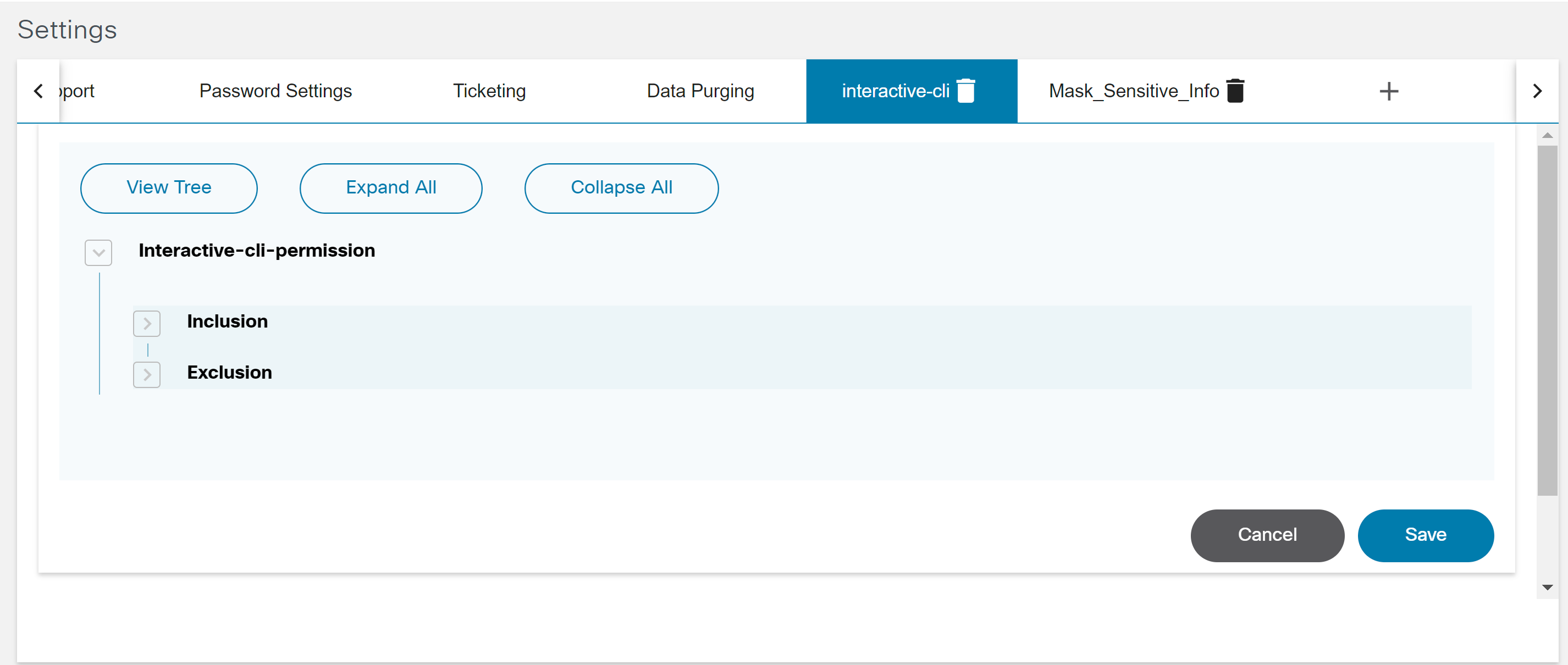
- Inclusión: Incluye una lista de comandos que un usuario con puede ejecutar en los dispositivos mediante la CLI interactiva.
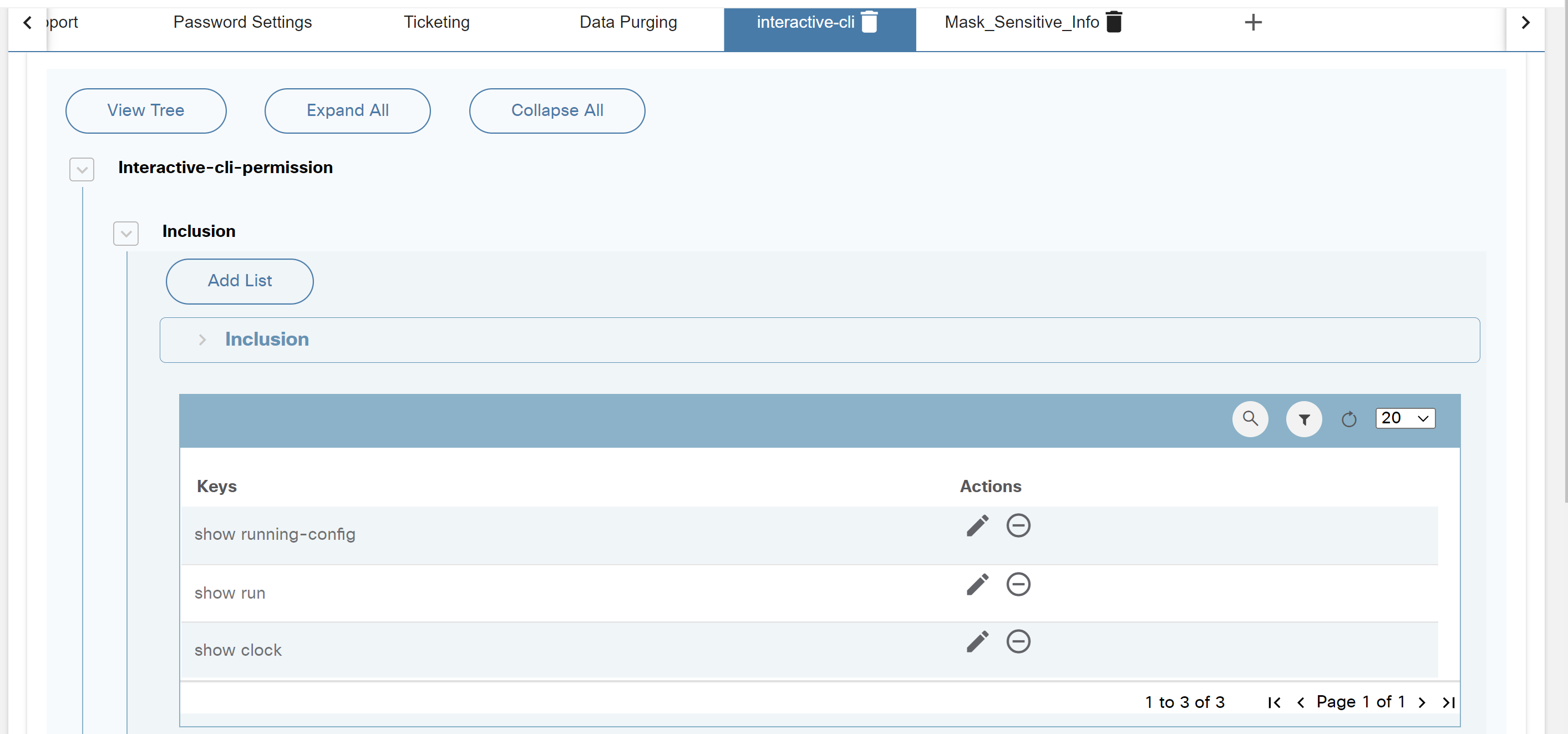
- Exclusión: Incluye una lista de comandos que un usuario no puede ejecutar en los dispositivos mediante CLI interactivo.
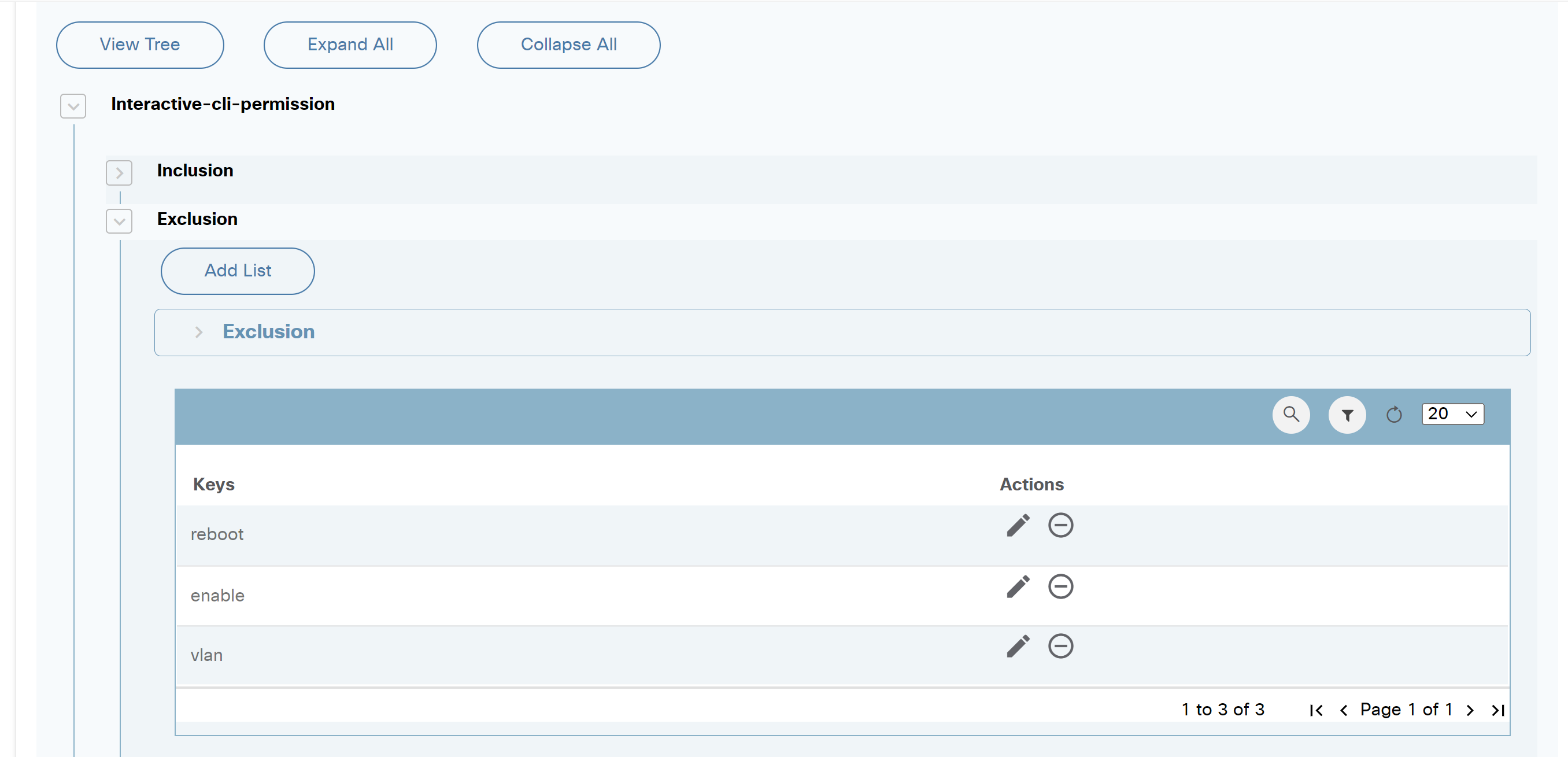
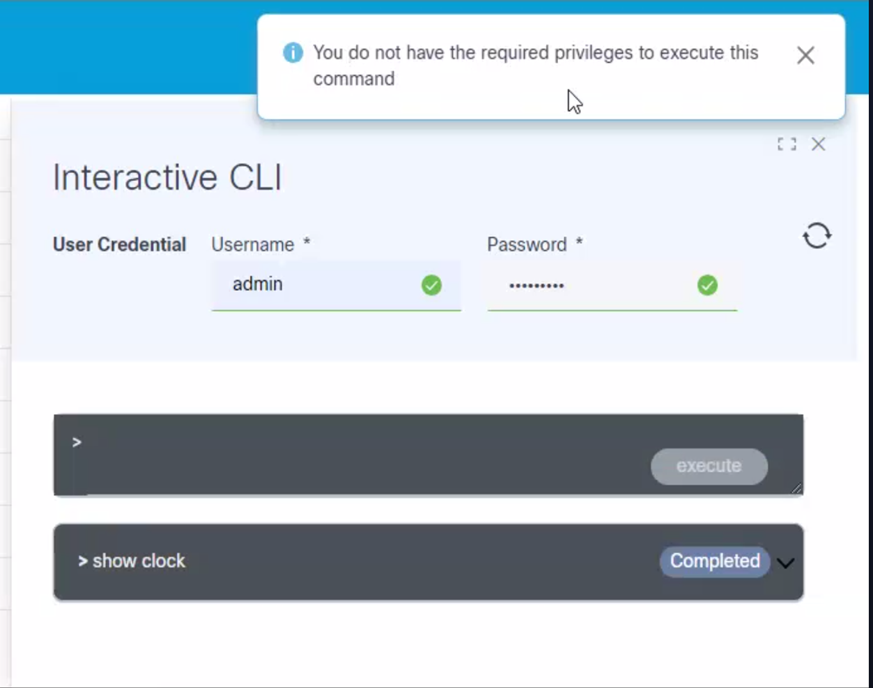
Mask_Sensitive_Info
La ficha Mask_Sensitive_Info de la página Settings permite a los usuarios configurar los datos confidenciales de los casos de uso que deben enmascararse.
En las imágenes siguientes, se ha incluido interactive-cli; por lo tanto, los datos confidenciales se enmascaran al mostrar o descargar la respuesta del dispositivo.
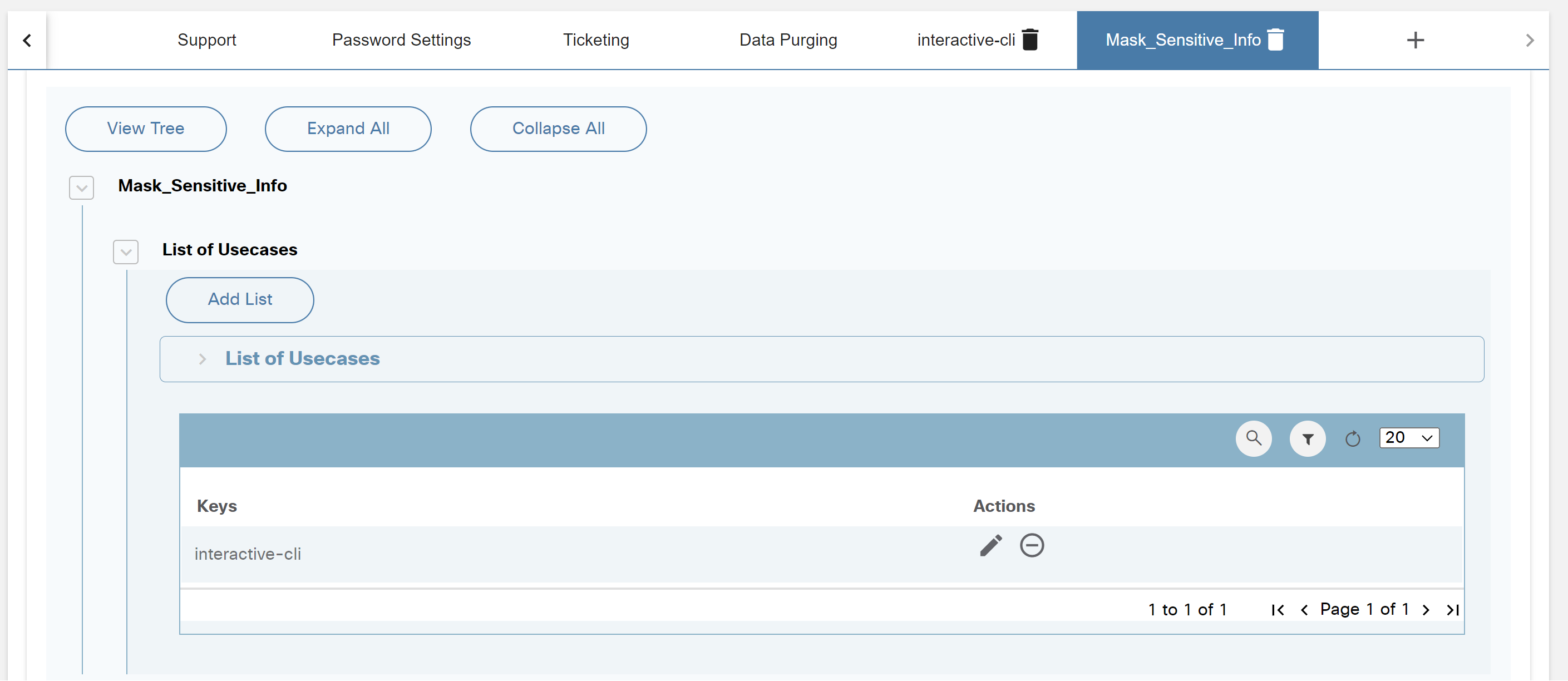
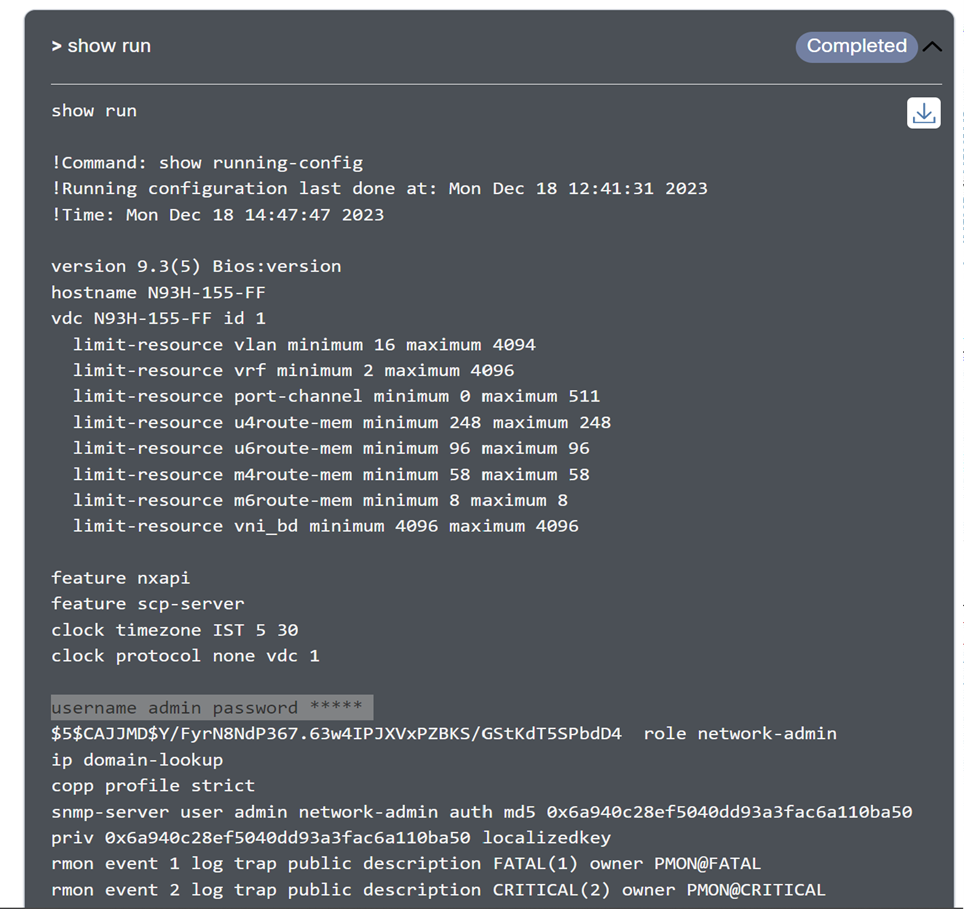
Agregar configuración personalizada
Se pueden crear elementos de configuración adicionales agregando más fichas y asociándolas a formularios genéricos de Form Builder. Esto permite a los usuarios crear configuraciones personalizadas que pueden utilizar los flujos de trabajo.
Siga estos pasos para agregar una ficha:
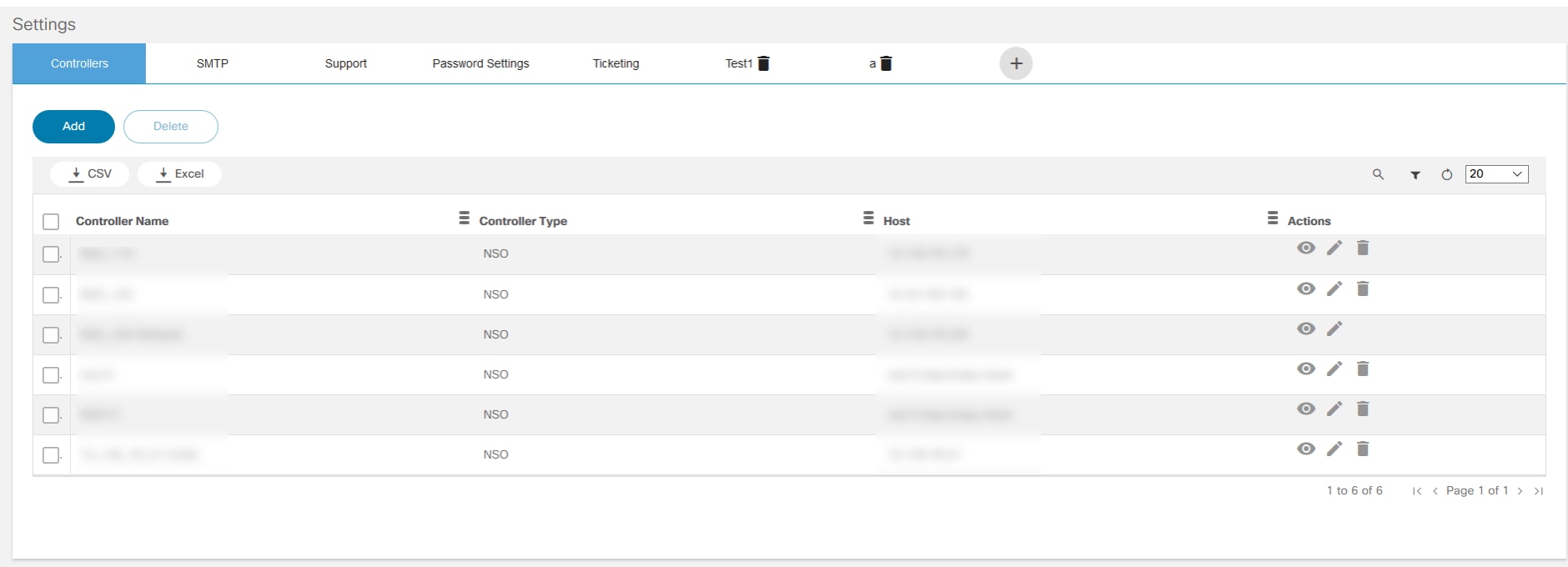
- Haga clic en el icono Add situado en la parte superior de la página Settings (Configuración). Se abre la ventana Add Tab.
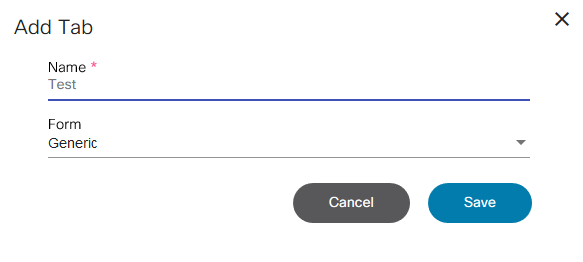
- Agregue un Nombre y seleccione Genérico (creado en el Creador de formularios) en la lista desplegable Formulario y, a continuación, haga clic en Guardar. Se muestra una nueva ficha con los detalles del formulario.
- Edite y guarde el contenido de la ficha si es necesario.
También se puede acceder a todos los ajustes personalizados creados a través de la API.
HOST>/bpa/api/v1.0/settings/custom-form/CustomSettings
Method: GET
Response
{
"_id": "5cac5c60e462ba27e5d85a05",
"createdBy": {
"name": "admin",
"firstName": "admin",
"lastName": "admin",
"id": "b90306e7-7e55-447b-a531-df36ea55aae3"
},
"formName": "CustomSettings",
"tabName": "CustomSettings",
"data": {
"Host": "10.1.1.XXX",
"Port": "8080"
},
"__v": 0
}En el ejemplo de bloque de código, CustomSettings es la ficha que se agrega a la aplicación de configuración.
Depuración de datos
Esta aplicación ayuda a analizar y eliminar datos históricos basados en una directiva de depuración. Los datos que se pueden eliminar incluyen ejecuciones de plantillas, ejecución de análisis de diferencias, historial de flujos de trabajo, informes de conformidad y pedidos de servicio completados.
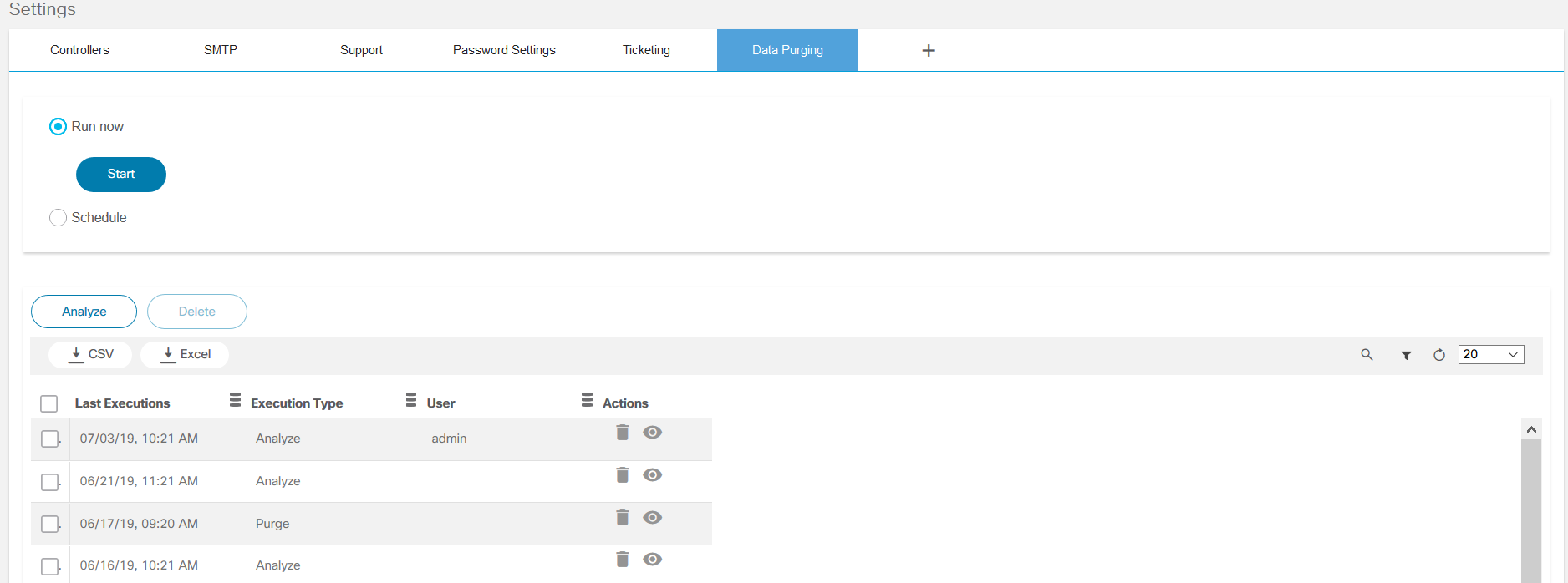
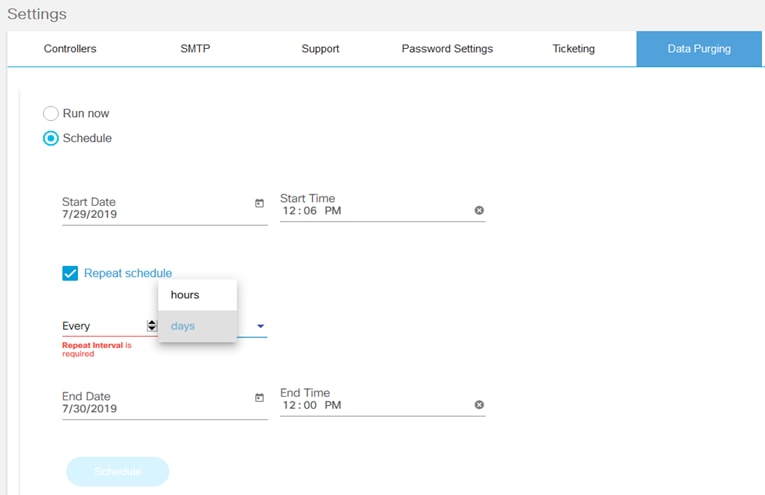
Para programar una depuración de datos:
- Introduzca la fecha de inicio y la hora de inicio.
- Active la casilla de verificación Repetir programación.
- Seleccione las horas y días para repetir la programación según sea necesario.
- Introduzca la fecha de finalización y la hora de finalización y haga clic en Schedule.
- Haga clic en Analizar para ver un resumen de los registros que se pueden eliminar.
- Haga clic en el icono View para ver los detalles de la última ejecución.
- Para eliminar ejecuciones anteriores, seleccione cualquier ejecución y haga clic en el icono Eliminar.
Sólo el usuario administrador puede ejecutar y ejecutar la depuración de datos definida en el archivo "data-aging-policy-definition.json".
Ejemplo:
{ "categories":{ "Process Templates Executions":{ "microservice":"core", "collection":"execution-outputs", "attribute":"executionDate", "age":365, "number_of_records_to_delete":2000 }, "Configuration compliance reports":{ "microservice":"core", "collection":"reports", "attribute":"modified_date", "age":365, "number_of_records_to_delete":2000 }, "Workflow History":{ "microservice":"core", "collection":"process-instances", "age":365, "number_of_records_to_delete":2000 }, "Completed orders from Service Catalog":{ "microservice":"serviceCatalog", "collection":"serviceorders", "attribute":"createdAt", "age":365, "number_of_records_to_delete":2000 } }}La directiva de purga de datos se puede definir de la siguiente manera:
- microservicio: Nombre del microservicio que debe los datos que se van a purgar
- colección: Recopilación de datos que se purgarán de la base de datos
- atributo: Atributo de recopilación para evaluar los criterios de depuración
- antigüedad: Umbral definido en días (es decir, el límite de tiempo para mantener registros) para eliminar registros
- Número_de_registros_que_eliminar: Número máximo de registros definidos que se eliminarán
Plantillas de topología de red
BPA utiliza las plantillas de topología de red para construir la topología de red de los dispositivos. La topología se puede ver con la aplicación Network Topology.
- Seleccione el icono User Profile > Admin.
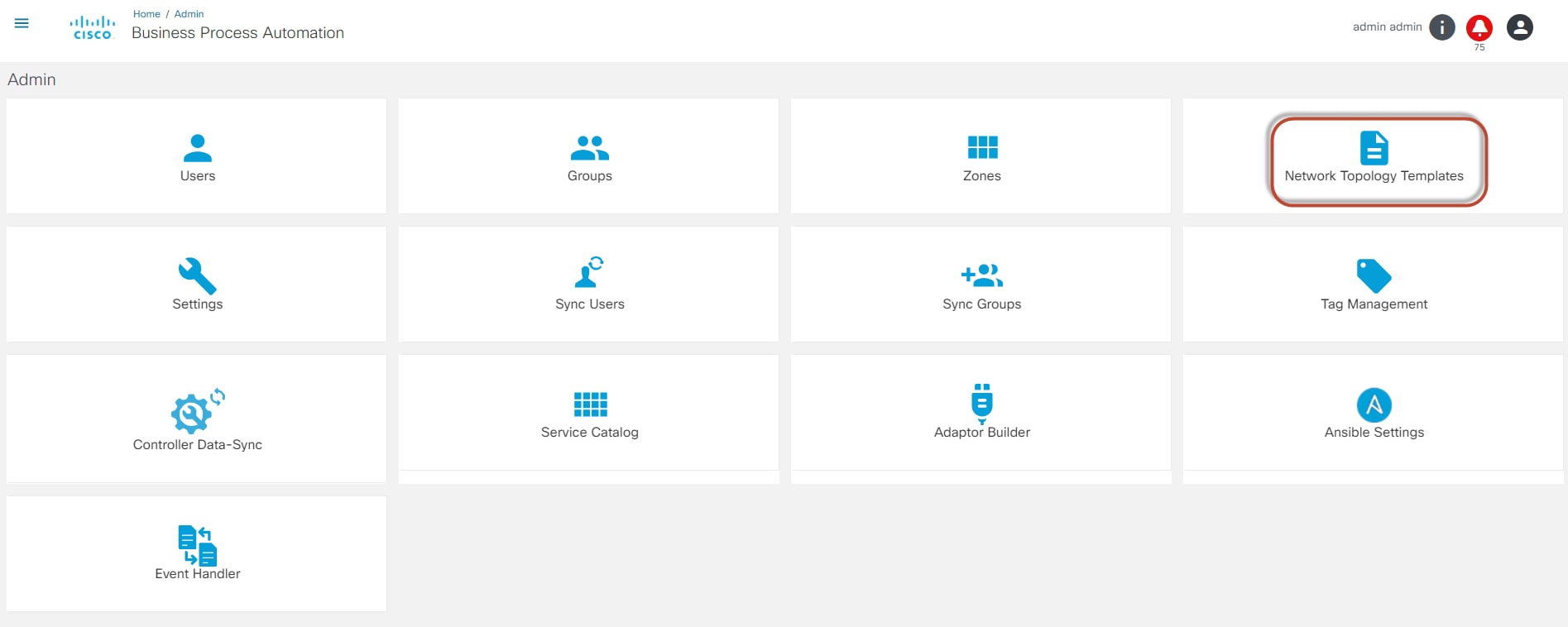
- Seleccione la pestaña Network Topology Templates. Se muestra la página Network Topology Templates.

La página Plantillas de Topología de Red muestra una lista de las plantillas disponibles y su información general, como ID de RED, Fecha de Creación y Fecha de Actualización. Las plantillas de topología de red permiten a los usuarios:
- Agregue plantillas de topología de red haciendo clic en Agregar
- Cree vínculos de topología de red haciendo clic en Generar
- Sincronice las ubicaciones del dispositivo haciendo clic en Sincronizar
- Edite una plantilla de topología de red seleccionando el icono Edit.
- Eliminar una plantilla de topología de red seleccionando el icono Eliminar
Adición de una plantilla de topología de red
Para agregar una plantilla de topología de red:
- En la página Network Topology Templates, haga clic en Add. Se abrirá la ventana Create Topology Template.
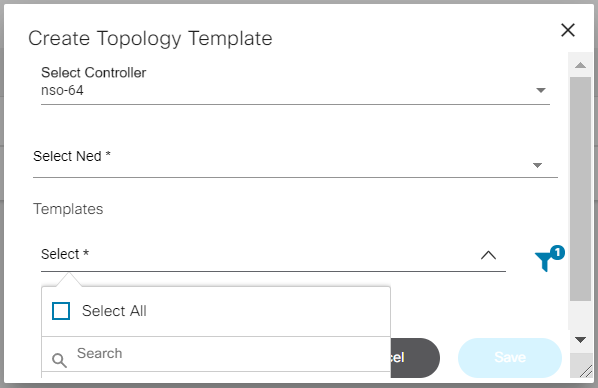
- Seleccione NSO, NED y Templates en las listas desplegables.
- Click Save. Aparece un mensaje emergente en la esquina superior derecha de la pantalla.
Las plantillas mostradas se crean mediante la aplicación Plantillas de proceso.

Crear vínculos de topología de red
Para recuperar datos de la red y crear enlaces en la topología, haga clic en Build en la página Network Topology Templates. Los usuarios pueden agregar o actualizar los enlaces de topología de red. Cuando se han actualizado los enlaces de topología de red, se abre una ventana emergente de éxito.
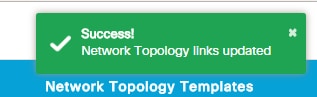
Ubicación del dispositivo de sincronización
Haga clic en Sync en la página Network Topology Templates para actualizar la ubicación más reciente del dispositivo en la topología de red. Se abre una ventana emergente de operación correcta.
Editar plantilla de red
Siga estos pasos para editar una plantilla de red:
- En la página Network Topology Templates, seleccione el icono Edit de la columna Actions de la plantilla de red deseada. Se abrirá la ventana Update Topology Template.
- Seleccione las plantillas necesarias en la lista desplegable y haga clic en Update.
Eliminar plantillas de red
Siga estos pasos para eliminar una plantilla de red:
- En la página Network Topology Templates, seleccione el icono Delete del icono Actions de la plantilla de red deseada. Se abrirá una ventana de confirmación de eliminación.
- Click OK.
Gestión de etiquetas
La gestión de etiquetas ayuda a gestionar las etiquetas. Los artefactos BPA como plantillas de proceso, GCT, formularios de Form Builder, etc., se pueden etiquetar con una o más etiquetas que se pueden utilizar para filtrar los artefactos.
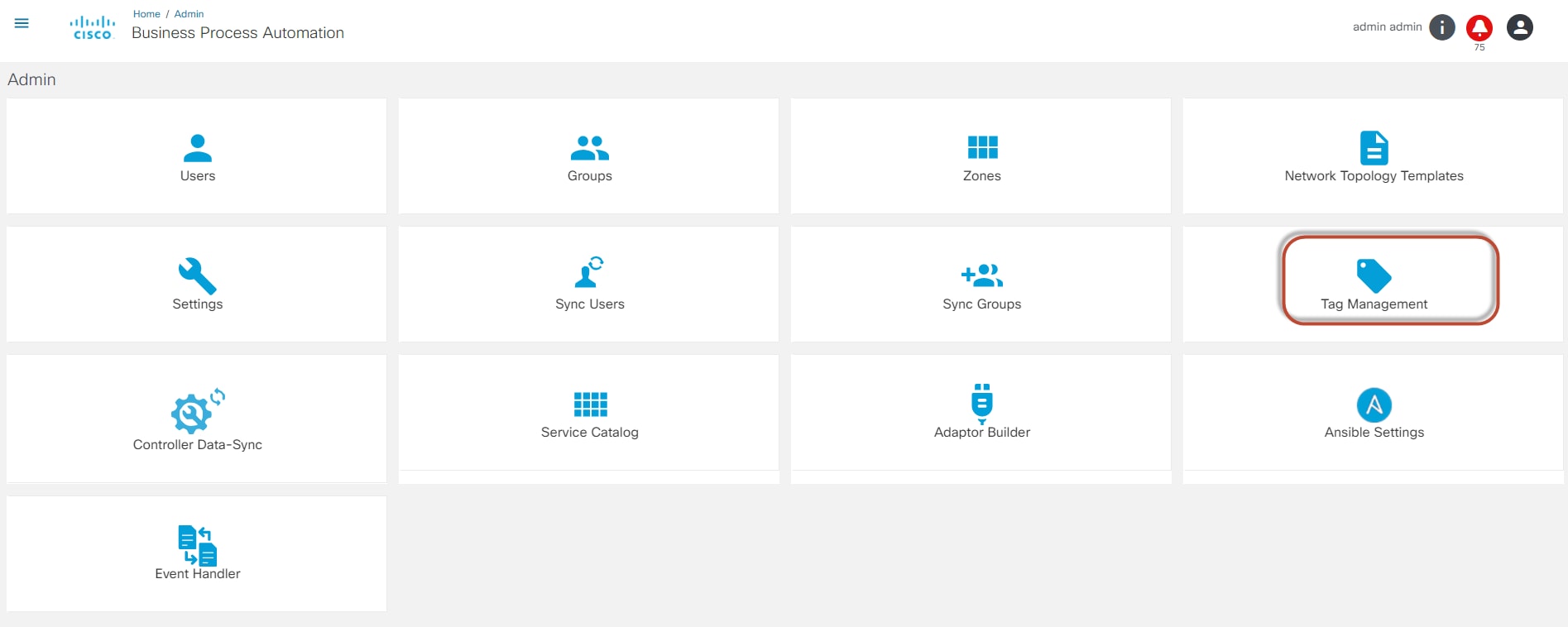
Adición de etiquetas
Para agregar etiquetas, siga estos pasos:
- En la página Admin, seleccione el icono Tag Management. Se muestra la página Administración de etiquetas.
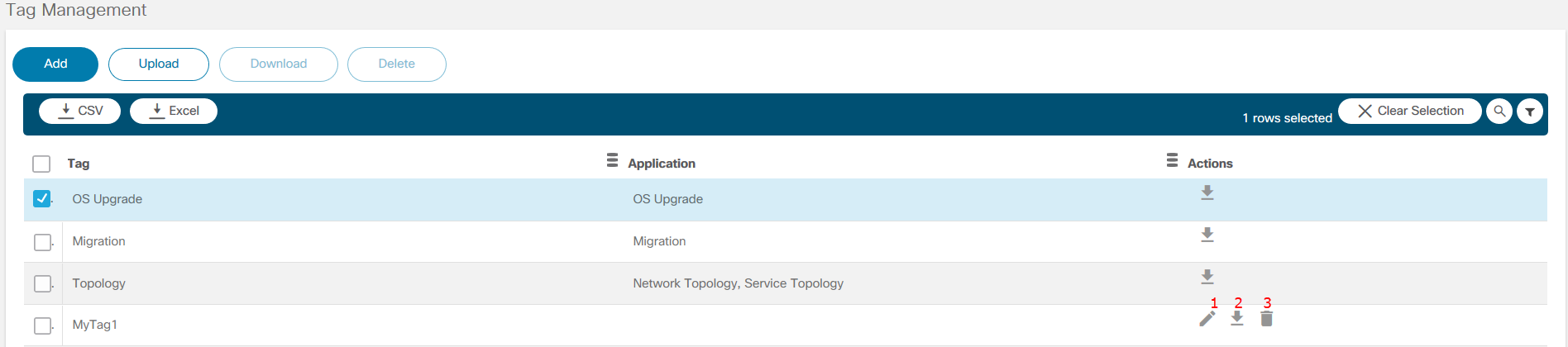
Los números de la tabla siguiente corresponden a los iconos que se muestran en la figura Administración de etiquetas anterior.
| Número | Icono |
|---|---|
| 1 | Editar |
| 2 | Descargar etiquetas |
| 3 | Eliminar etiquetas |
- Haga clic en Add (Agregar). Se abre la ventana Add Tag.
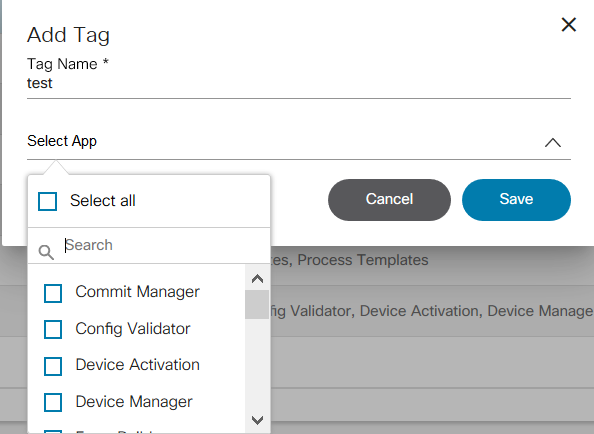
- Ingrese el Nombre de etiqueta y seleccione una o más aplicaciones de la lista desplegable Seleccionar aplicación. Para utilizar la etiqueta en todos los componentes, no seleccione ninguna aplicación.
- Click Save.
Edición de etiquetas
Para editar los detalles de la etiqueta, siga estos pasos:
- En la página Gestión de Etiquetas, seleccione el icono Editar de la columna Acciones de la etiqueta deseada. Se abre la ventana Editar elemento de etiqueta.
- Edite los campos necesarios.
- Click Save.
Eliminación de etiquetas
Para eliminar una etiqueta, siga estos pasos:
- En la página Gestión de Etiquetas, seleccione el icono Eliminar de la columna Acciones de la etiqueta deseada. Se muestra un mensaje de advertencia.
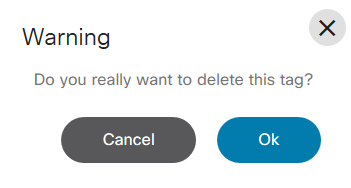
- Haga clic en Aceptar para eliminar la etiqueta.
Sincronización de datos del controlador
Para sincronizar los datos del controlador, siga estos pasos:
- Seleccione el icono User Profile > Admin. Se muestra la página Admin.
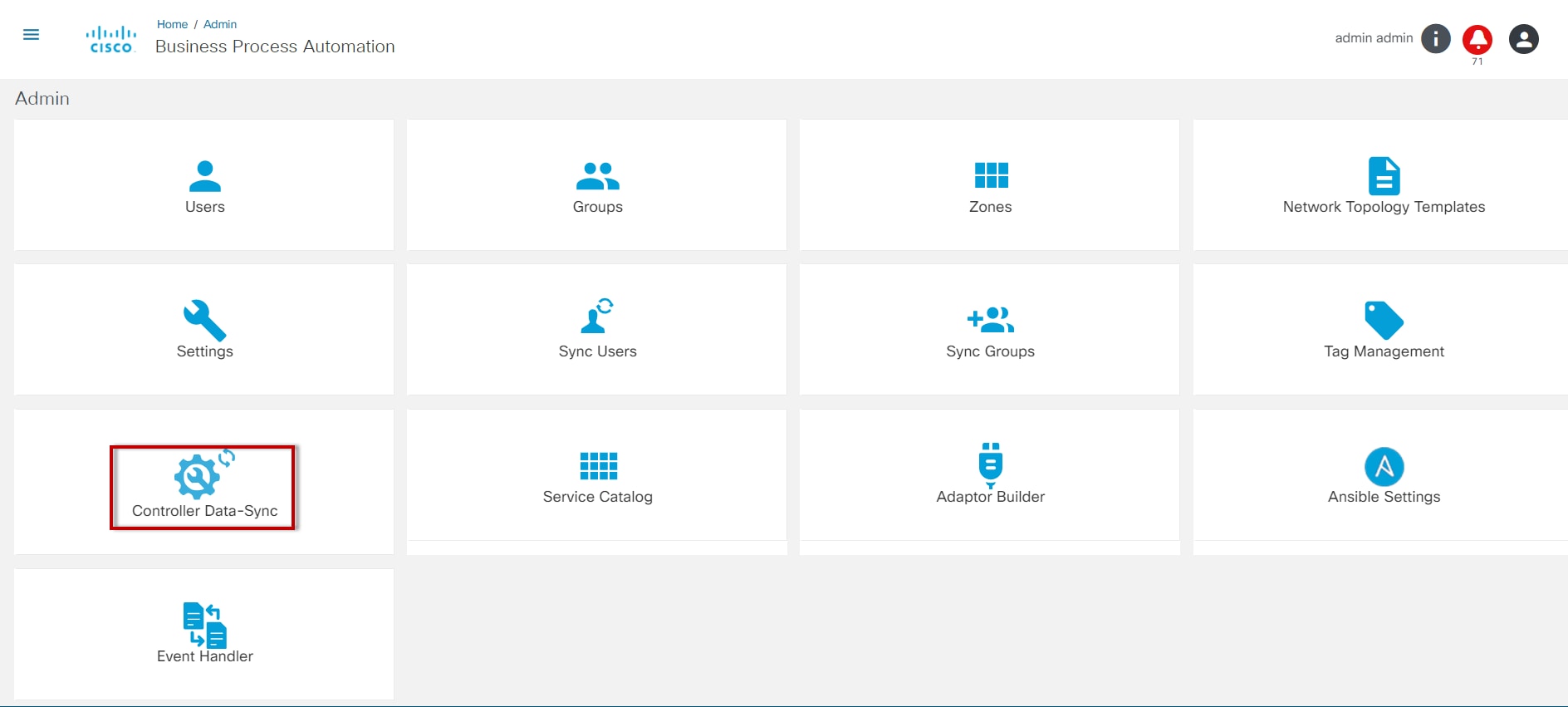


- Seleccione el mosaico de sincronización de datos del controlador. Se muestra la página Seleccionar controladores para sincronizar. Seleccione la casilla de verificación de un controlador de la lista y haga clic en Proceed.
- También se puede seleccionar el icono Sync en la sección Actions para activar el proceso de sincronización. En el caso de un controlador NSO, la acción de sincronización realiza la sincronización de servicios. Para todos los demás tipos de controladores, el proceso de sincronización realiza la sincronización de la plantilla.
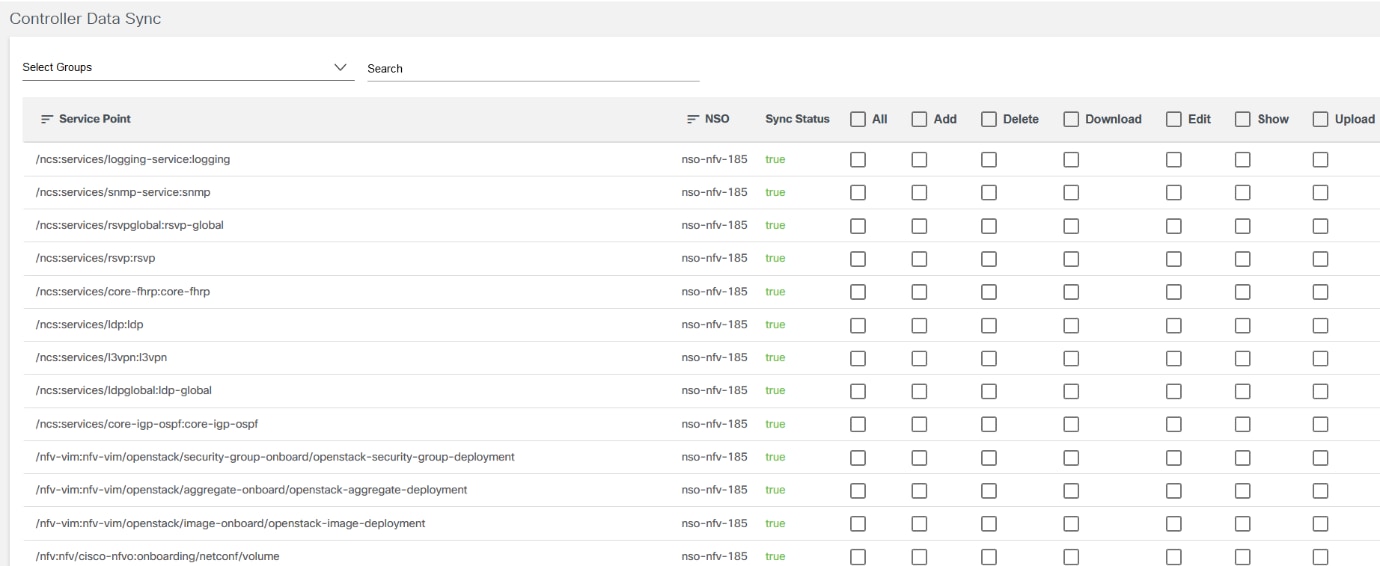
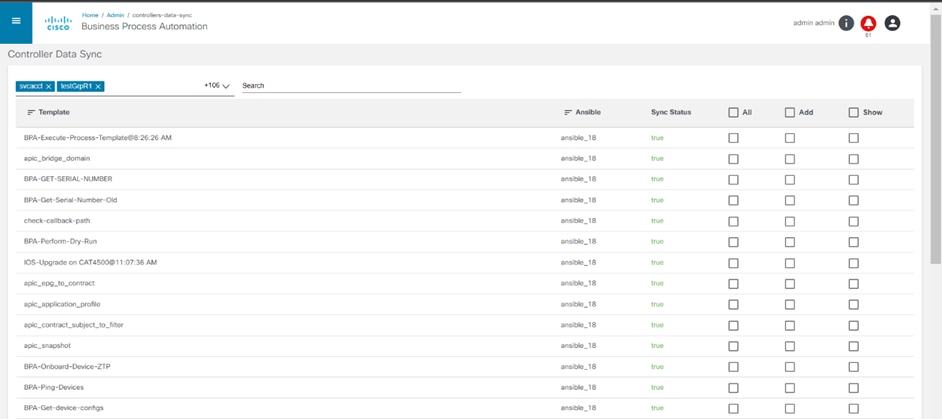
- Para NSO, la ventana Controller Data Sync muestra los esquemas de servicio recuperados del controlador configurado. Los usuarios pueden ver el estado de sincronización que muestra los resultados como verdadero o falso. En la ventana, está disponible la opción para configurar qué grupos tienen acceso a estos servicios. Seleccione un grupo de la lista desplegable Seleccionar grupos y cambie los permisos según sea necesario. Haga clic en Guardar antes de seleccionar el siguiente grupo.
Es necesario instalar el paquete de CiscoOutlis. Consulte la Guía de Instalación de BPA para obtener más información.

- El planificador Cron realiza automáticamente la sincronización de datos del controlador. En la página Select controller(s) to sync, seleccione el icono Gear de la columna Actions del controlador deseado. Se abre la ventana Cron Scheduler to Sync. Configure la programación de Chron para las instancias del controlador. Se puede seleccionar una programación igual o diferente para la sincronización del dispositivo y la sincronización de la plantilla. Esta función está disponible para todos los tipos de controladores.
Administración del catálogo de servicios
Para administrar el catálogo de servicios:
- Seleccione el icono User Profile > Admin. Se muestra la página Admin.
- Seleccione el mosaico Service Catalog para administrar los servicios
Se pueden agregar los siguientes componentes mediante la opción Service Catalog:
- Categorías de servicio
- Elementos de servicio
- Pedidos
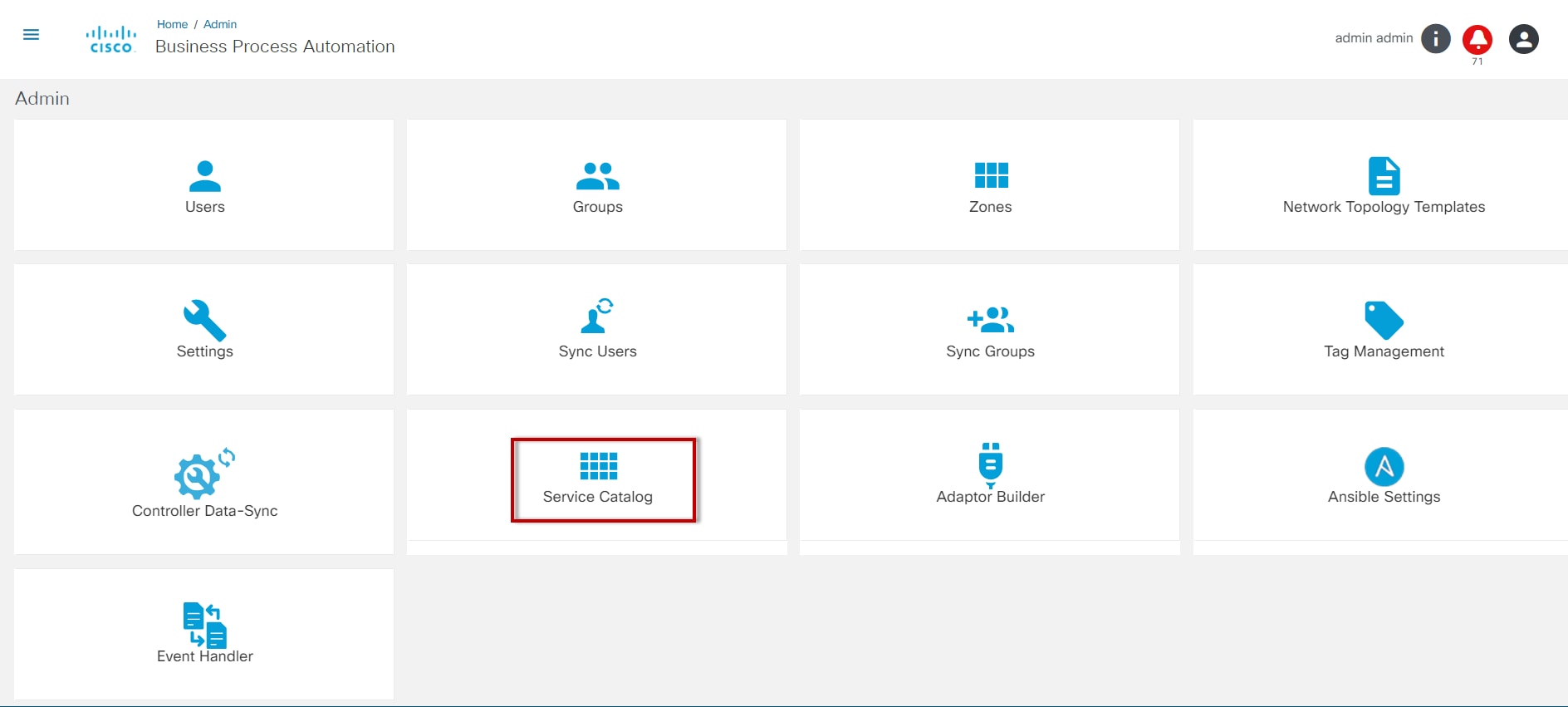
Categorías de servicio
Esta opción se utiliza para administrar categorías de servicio en el catálogo de servicios.
Adición de una categoría de servicio
Para agregar una categoría de servicio, siga estos pasos:
- En la página Admin, seleccione el icono Service Catalog. Se muestra la página Service Catalog.
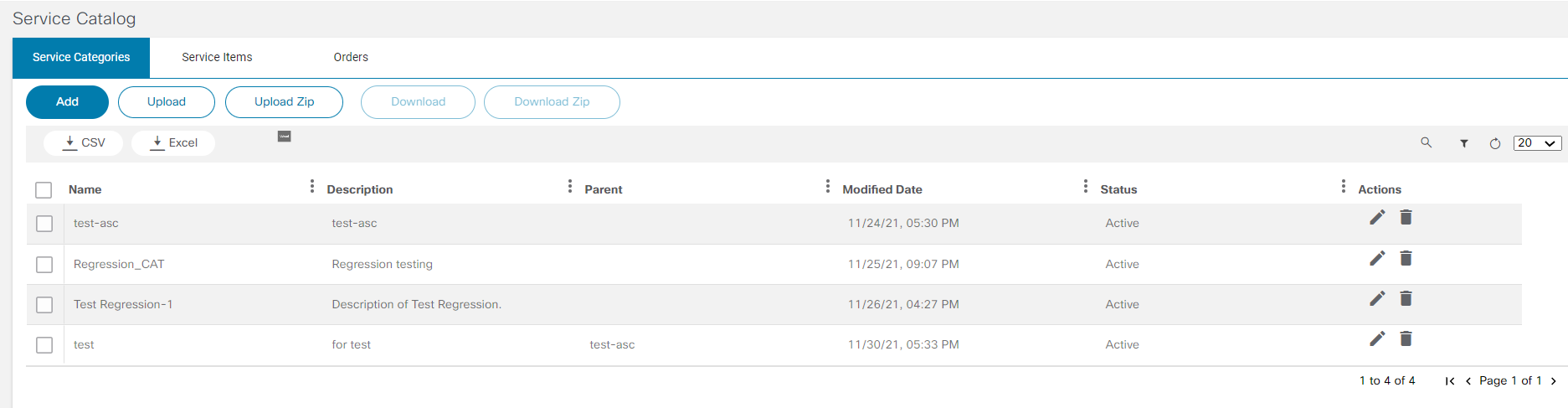
- Haga clic en la pestaña Categorías de servicio.
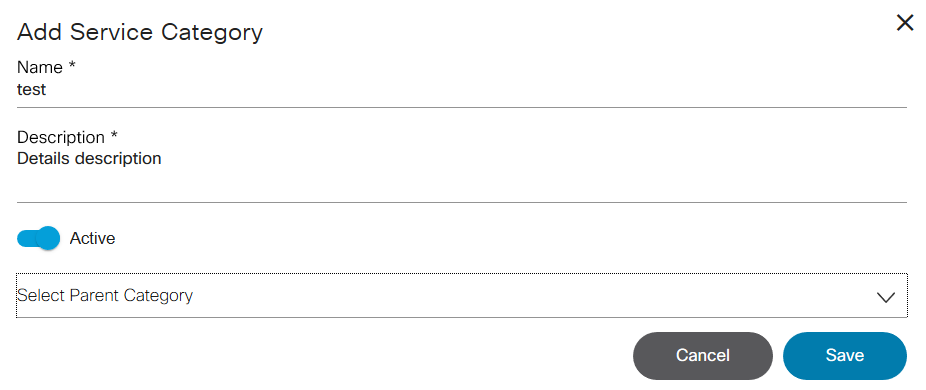
- Haga clic en Add (Agregar).
- Introduzca un nombre y una descripción para la categoría de servicio.
- Habilite la opción Active para activar la categoría de servicio para el pedido.
- Seleccione la Categoría principal de la lista. La Categoría principal se utiliza para agregar la nueva categoría en una categoría ya existente.
- Click Save.
Edición de una categoría de servicio
Para editar los detalles de la categoría de servicio, siga estos pasos:
- En la pestaña Categorías de servicio, seleccione el icono Editar de la columna Acciones de la categoría deseada. Se abre la ventana Editar categoría de servicio.
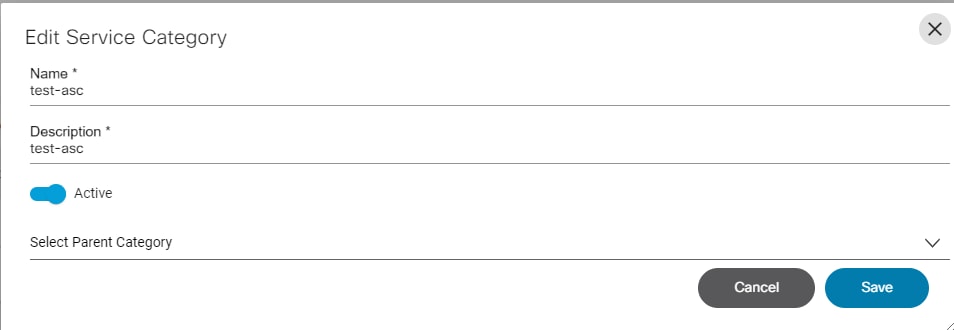
- Actualice los campos necesarios y haga clic en Guardar.
Eliminación de una categoría de servicio
Para eliminar una categoría, siga estos pasos:
- En la pestaña Categorías de servicio, seleccione el icono Eliminar de la columna Acciones de la categoría deseada. Se muestra un mensaje de advertencia.
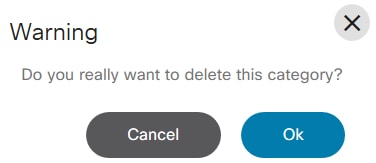
- Haga clic en Aceptar para eliminar la categoría.
Elementos de servicio
Esta opción se utiliza para administrar elementos de servicio en el catálogo de servicios.
Adición de elementos de servicio
- En la página Admin, haga clic en el icono Service Catalog. Se muestra la página Service Catalog.
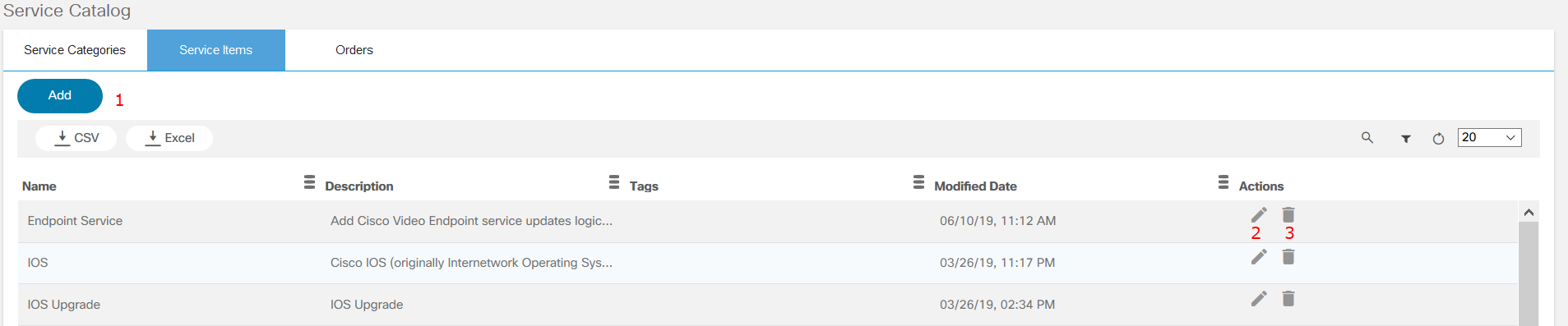
- Haga clic en la pestaña Elementos de servicio.
- Haga clic en Add (Agregar).
- Introduzca un nombre y una descripción.
- Seleccione la Categoría en la lista desplegable.
- Seleccione el Estado.
- Busque el archivo de imagen y agréguelo.
- Seleccione las etiquetas en la lista desplegable.
- Seleccione el Tipo de formulario de pedido en la lista desplegable.
- Seleccione el flujo de trabajo y la versión en la lista desplegable.
- Introduzca el nombre de la acción, seleccione el flujo de trabajo, la versión y el icono, e introduzca un mensaje emergente con el icono. Seleccione el icono Más para agregar las acciones.
- Click Save.
Edición de elemento de servicio
Para editar detalles de elementos de servicio:
- En la pestaña Elementos de servicio, seleccione el icono Editar de la columna Acciones del elemento de servicio deseado. Se abre la ventana Editar elemento de servicio.
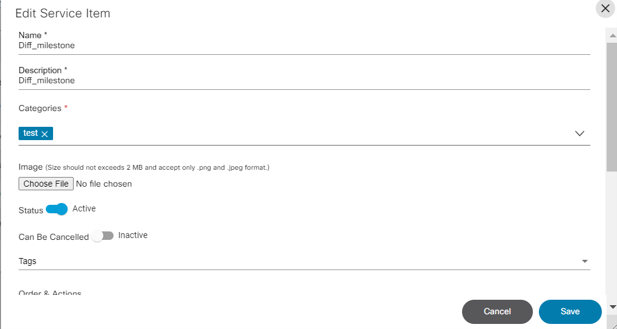
- Realice las modificaciones necesarias.
- Click Save.
Eliminación de un elemento de servicio
Para suprimir un elemento de servicio:
- En la pestaña Elementos de servicio, seleccione el icono Eliminar de la columna Acciones del elemento de servicio deseado. Se muestra un mensaje de advertencia.
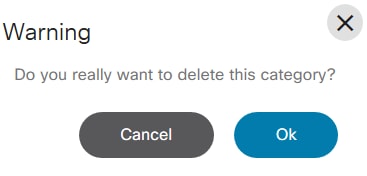
- Haga clic en Aceptar para eliminar el elemento.
Pedidos
Esta opción se utiliza para ver todos los elementos de servicio solicitados por los usuarios. Los usuarios pueden buscar el pedido por ID de pedido, servicio, fecha o el usuario que ha pedido el elemento.
En la ficha Pedidos, utilice el filtro para buscar un pedido con el estado Finalizado o En curso.
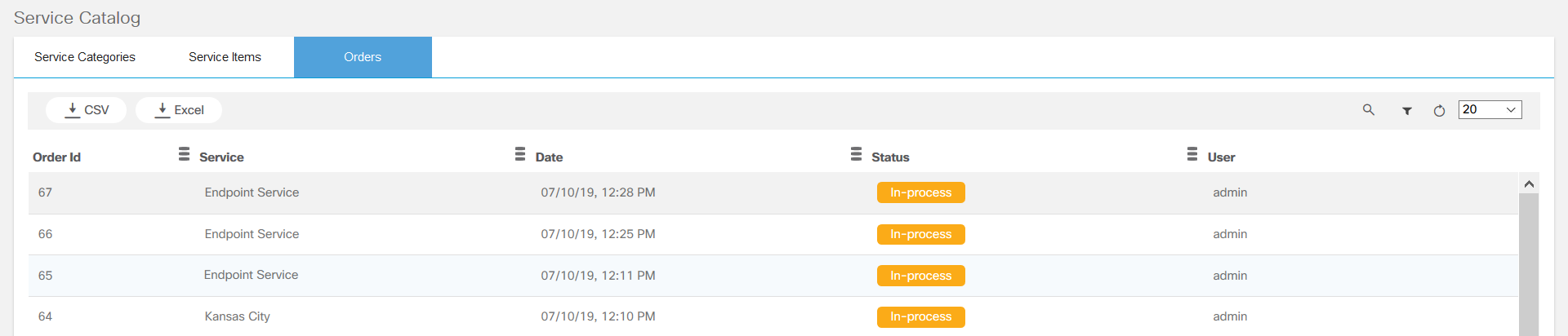
Sincronizar usuarios
Los usuarios de sincronización importan los usuarios de los servidores configurados.
Si la integración LDAP está habilitada, los usuarios se pueden sincronizar con la base de datos BPA.
En la pantalla Admin, haga clic en Sync Users para sincronizar los usuarios LDAP.
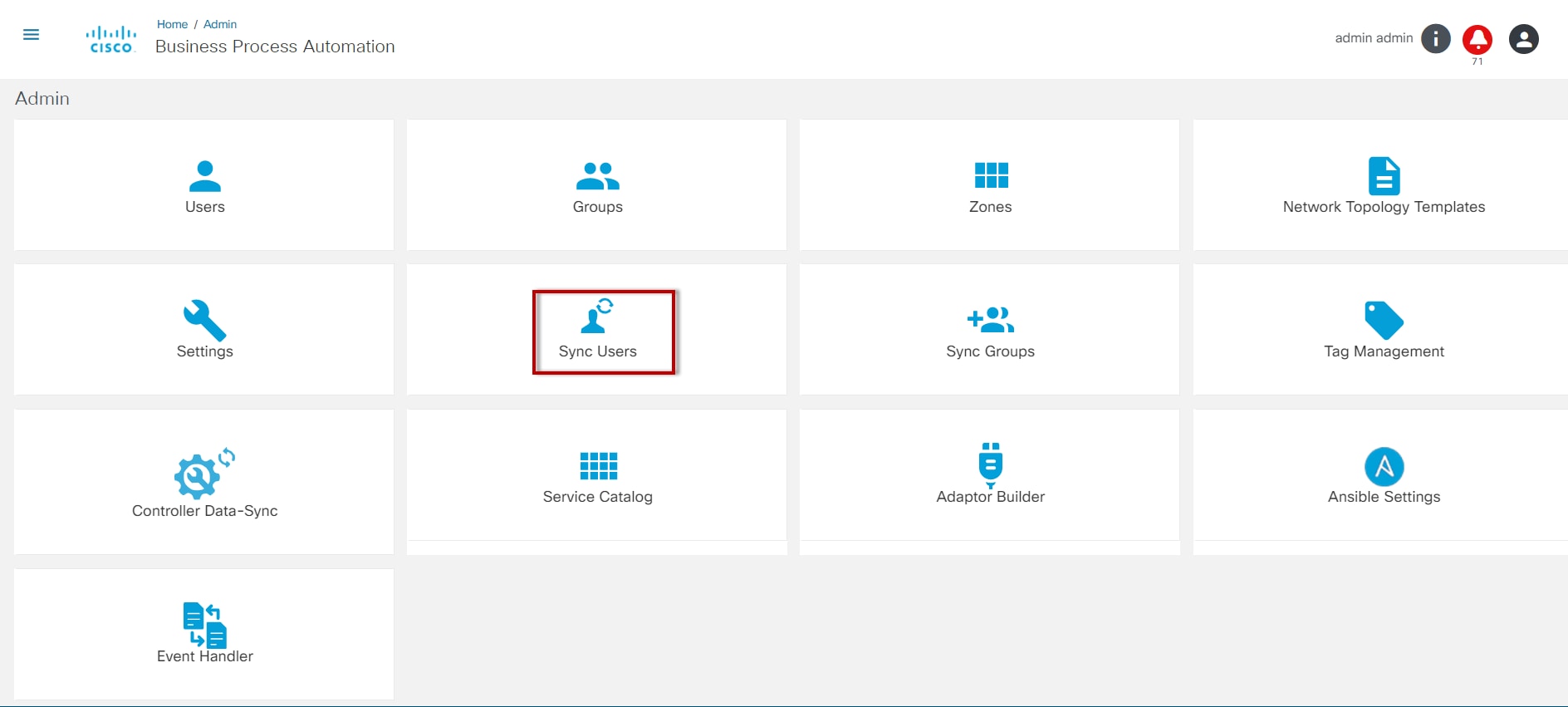
Sincronizar grupos
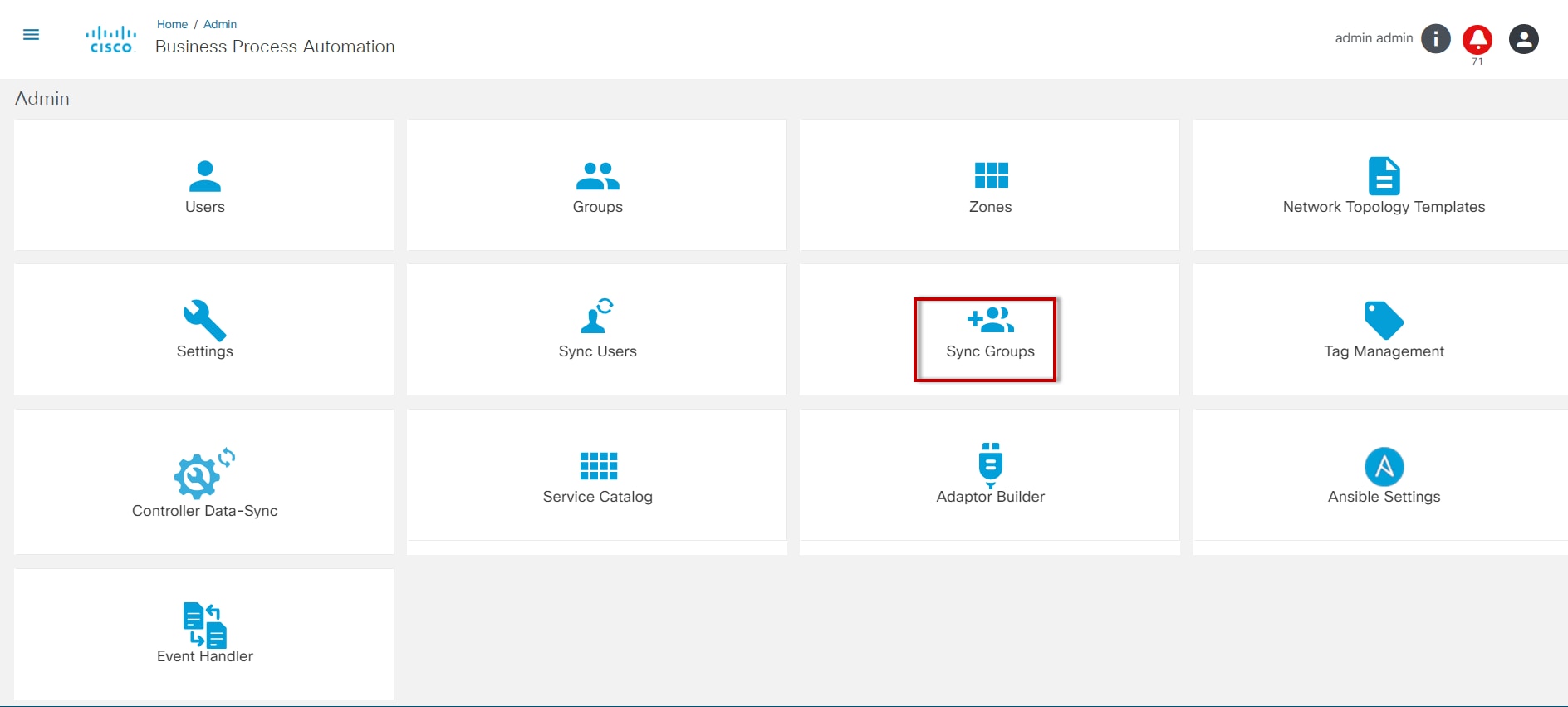
Los usuarios de sincronización importan los usuarios de los servidores configurados.
Si la integración LDAP está habilitada, los usuarios se pueden sincronizar con la base de datos BPA.
En la página Admin, seleccione el icono Sync Users para sincronizar los usuarios de LDAP.
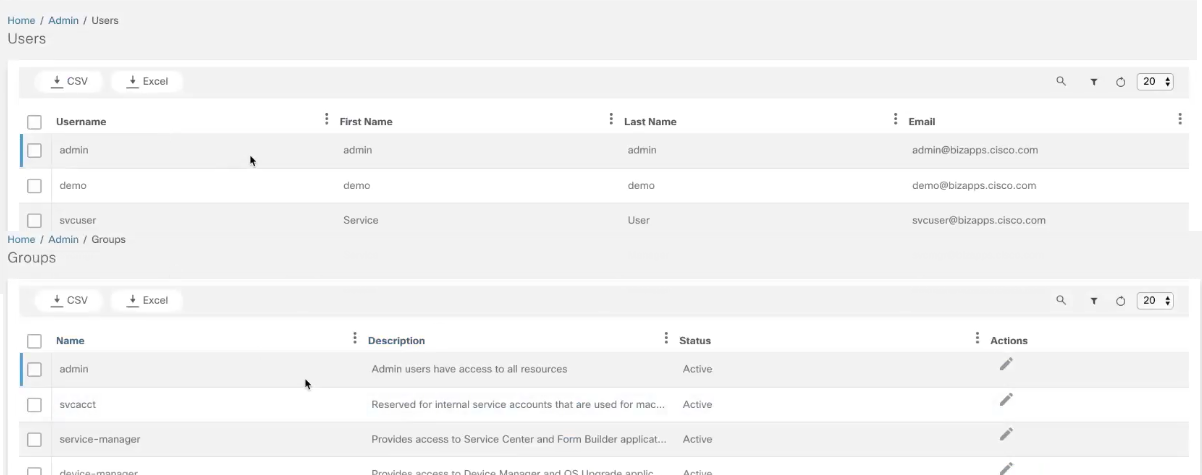
Generador de adaptadores
Esto habilita las API de llamada expuestas por los proveedores de servicios internos y externos. Puede encadenar llamadas API y transformar datos entre las llamadas API mediante recursos internos de BPA. Consulte Trabajo con el Generador de Adaptadores para obtener más detalles.
Configuración de Ansible
Esto es para configurar el formulario de modo que los datos puedan ser introducidos por un usuario como entrada para la plantilla Ansible. Para definir el formulario de entrada, esta aplicación utiliza la aplicación Form Builder.
Consulte Configuración de Ansible para obtener más información.
Activar plantilla
Todas las plantillas del controlador Ansible están disponibles en esta página. Los nombres de plantilla que comienzan por "BPA" se utilizan para las funcionalidades específicas de BPA.
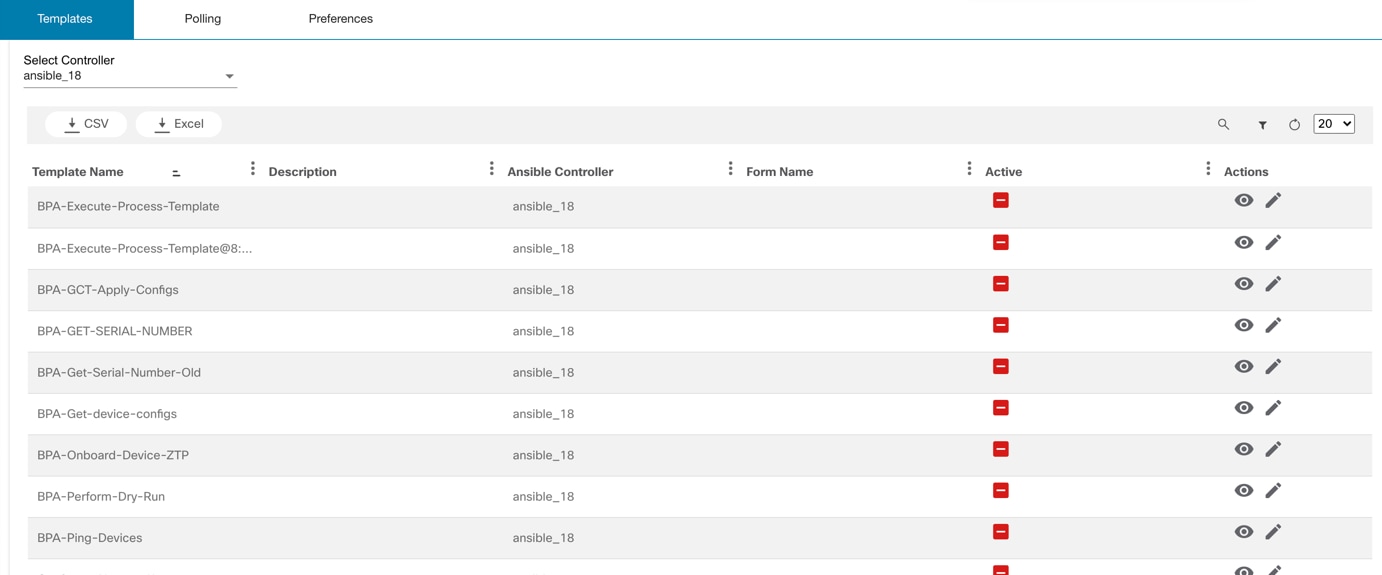
Las plantillas personalizadas se pueden utilizar con el formulario Form Builder y los usuarios pueden iniciar el trabajo en la plantilla Ansible.
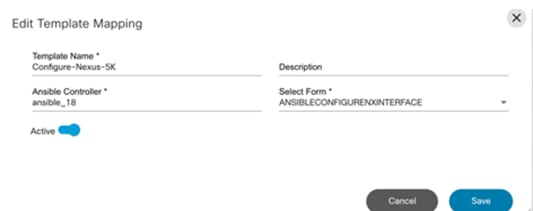
Controlador de eventos
La automatización del controlador de eventos es un marco de trabajo que reacciona a los eventos de red y activa automática o manualmente una acción en función de la gravedad de un evento. Este marco aborda escenarios de bucle cerrado y ayuda a los clientes a reaccionar ante eventos que pueden desencadenarse desde dispositivos o desde una solución de análisis y garantía. El marco consta de tres fases:
- Aumento de datos: Esta etapa se puede configurar para obtener datos adicionales y aumentarlos a los datos recibidos cuando se activa un evento
- Evaluación de expresiones: Esta etapa evalúa una expresión que es un conjunto de reglas; la evaluación es un valor booleano.
- Evaluación de acción: La acción asociada a la evaluación booleana se desencadena en esta etapa final
Consulte la Guía del Desarrollador de BPA para obtener más información.
Copia de seguridad y restauración
El marco de copia de seguridad y restauración permite que las copias de seguridad de la configuración del dispositivo se tomen de varios controladores y se almacenen en un almacén de datos que se pueda configurar. La estructura también admite un enfoque basado en flujos de trabajo para restaurar las configuraciones de copia de seguridad en dispositivos específicos. La aplicación de administración Copia de seguridad y restauración tiene los siguientes componentes:
- Políticas
- Programaciones
- Configuración del dispositivo: carga
- Historial de backup
- Repositorios de destino
- Complementos de destino
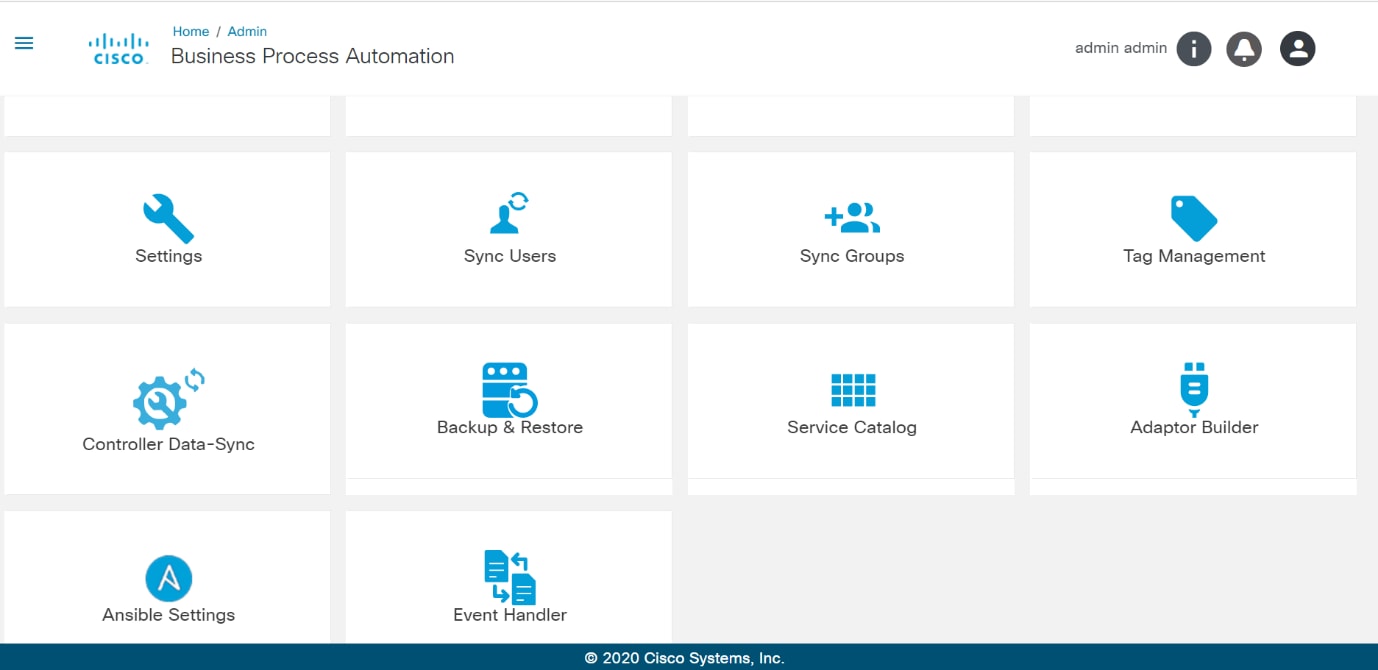
Políticas
Políticas es la definición de metadatos a la que se debe cumplir mientras se ejecutan los flujos de copia de seguridad y restauración.
Página Políticas de Lista
La ficha Directivas proporciona una vista de cuadrícula de todas las directivas disponibles en el sistema.
También proporciona opciones para agregar, editar, eliminar, cargar y descargar políticas. Las políticas se pueden descargar de un entorno y cargarse en otro.
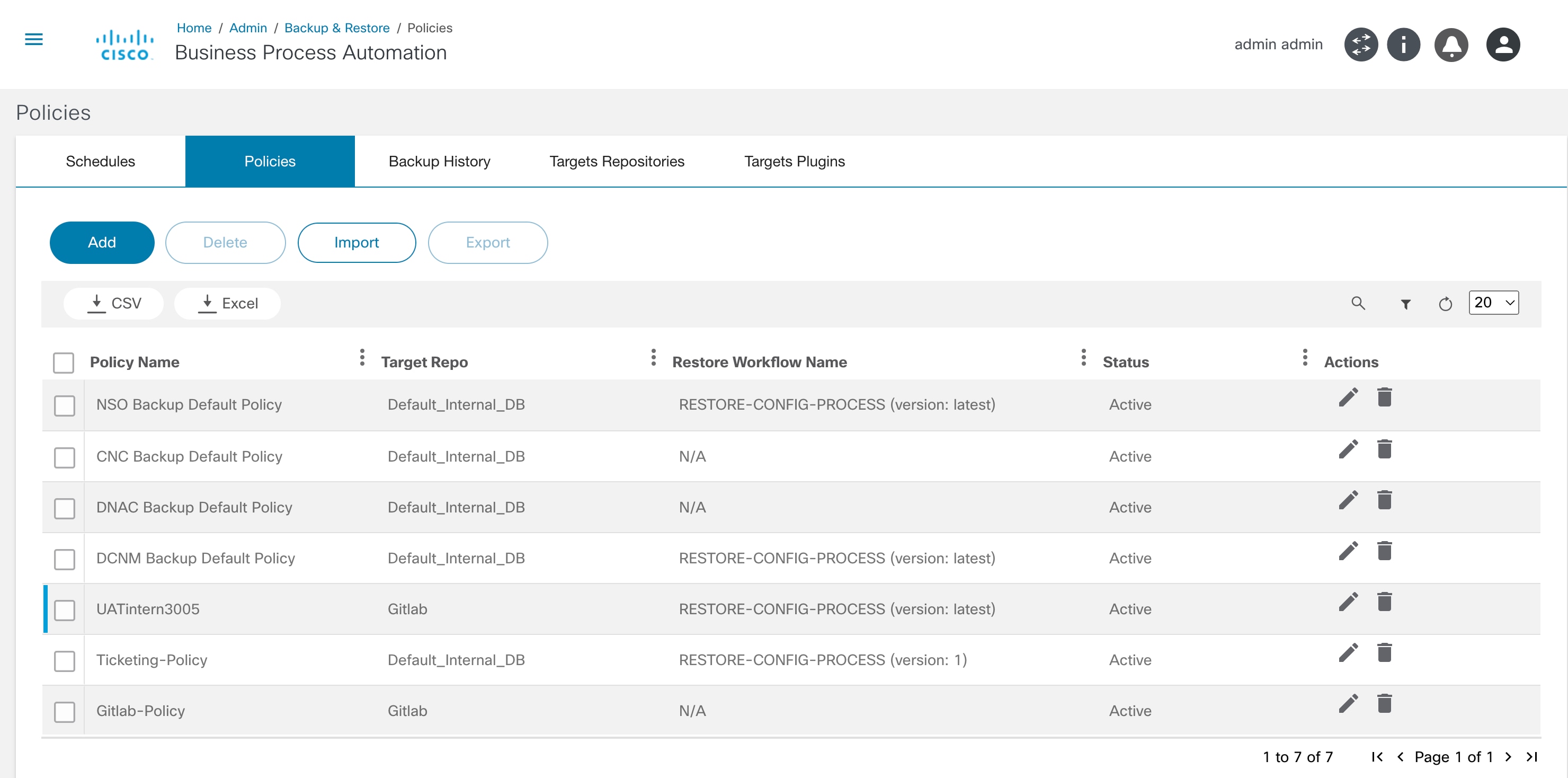
Agregar o editar una política
Una política tiene los siguientes campos clave:
- Nombre de directiva: Nombre de la política (debe ser único)
- Activo: Indica que la política está activa. Si se establece como inactivo, la política no se muestra a los usuarios cuando se realizan copias de seguridad. Todas las programaciones correspondientes están deshabilitadas
Detalles de copia de seguridad:
- Cesiones temporales objetivo: El repositorio de destino donde se deben almacenar las copias de seguridad tomadas.
- Recuento máximo de retención: Número total de copias de seguridad retenidas por dispositivo. Una vez alcanzado este valor, se eliminan las copias de seguridad de dispositivos más antiguas
- Patrones para Enmascarar Datos Confidenciales: Una lista de patrones que se utilizan para enmascarar datos confidenciales durante la visualización. Esto no cambia la configuración almacenada
- Ignorar patrones: Una lista de patrones que se utilizan para ignorar líneas al comparar dos configuraciones. Se utiliza al crear sumas de comprobación para decidir si una copia de seguridad anterior y la copia de seguridad actual son la misma. Esto no cambia la configuración almacenada
- Comprimir: Comprimir la copia de seguridad antes de almacenar
- Cifrar: Cifrar la copia de seguridad antes de almacenar
Detalles de restauración:
- Restaurar flujo de trabajo: El flujo de trabajo que se ejecutará durante un proceso de restauración
- Tipo de controlador: El tipo de controlador al que se aplica la política (por ejemplo, DCNM, NSO)
- Plantilla: Una sección para agregar una o más plantillas de análisis y plantillas previas y posteriores. Se utiliza durante el flujo de trabajo de restauración para la validación
- Filtrar por (etiquetas): Los flujos de trabajo y plantillas de restauración se pueden filtrar mediante etiquetas
- Plantilla de comprobación previa: Una lista de plantillas que solo se utilizarán para comprobaciones previas
- Plantilla de comprobación posterior: Una lista de plantillas que sólo se utilizarán para comprobaciones posteriores
- Habilitar integración de notificaciones: Active la casilla de verificación para habilitar la integración con un sistema de notificaciones. El caso práctico proporciona una integración inmediata con el sistema ServiceNow
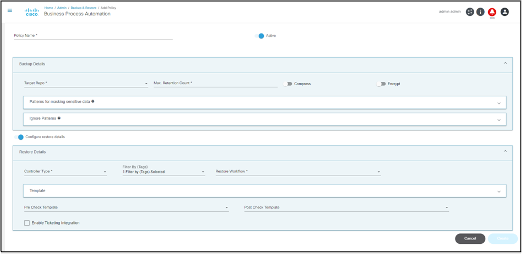
Programaciones
Las programaciones se crean a partir de políticas. Un usuario puede seleccionar una lista de dispositivos y elegir cuándo realizar una copia de seguridad del dispositivo. Las programaciones pueden ser únicas o periódicas.
Ficha Programaciones
Esta ficha muestra todas las planificaciones configuradas en el sistema. El administrador dispone de opciones para agregar, editar y eliminar programaciones.
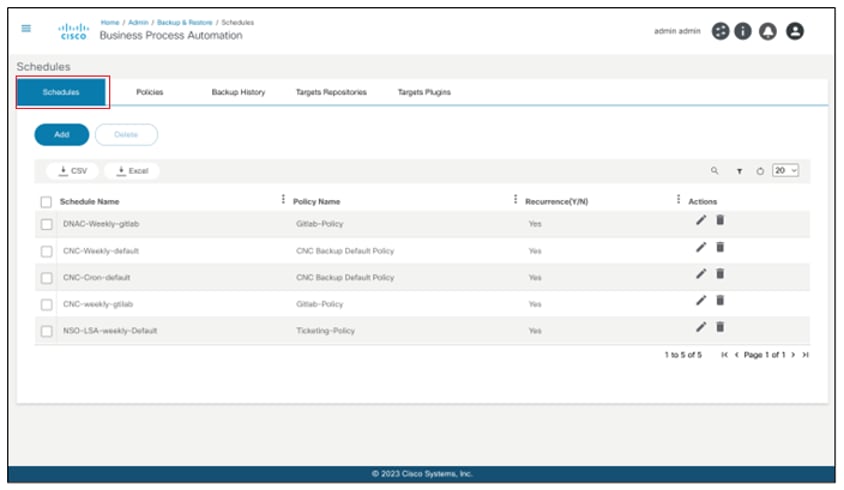
Adición o edición de una programación
Las programaciones tienen los siguientes campos clave:
- Nombre de programación: Un nombre único para identificar la programación
- Nombre de directiva: La política que se debe utilizar durante la realización de copias de seguridad según esta programación
- Etiqueta: Etiqueta opcional que se debe adjuntar a todas las copias de seguridad realizadas en esta programación
- Recursos: Cuadrícula para seleccionar un grupo de activos en función de la lista de dispositivos de los que realizar copias de seguridad
- Detalles de programación y recurrencia de programación: Proporciona opciones para definir varios parámetros de programación, como la fecha y hora de inicio, el patrón de periodicidad (incluido cron) y la fecha de finalización
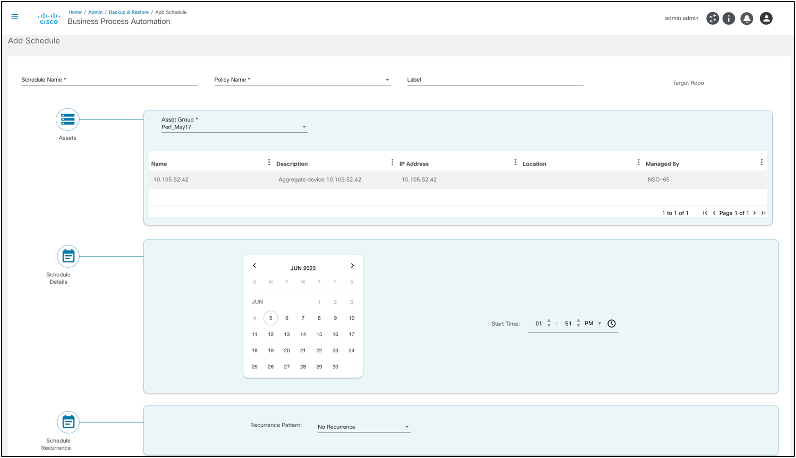
Configuración de copia de seguridad - Cargar
Los usuarios pueden cargar un archivo "tar.gz" o .tgz que contenga una o más configuraciones de dispositivos para guardarlas como copia de seguridad de la configuración.
La estructura del archivo de carga es la siguiente:
sample.tar.gz a sample.tar a {{device-name}}.txt
El archivo "Backup Configuration - Upload" (Copia de seguridad de la configuración - Carga) tiene los siguientes campos clave:
- Tipo de controlador: Tipo de controlador al que pertenece la instancia del controlador (por ejemplo, DCNM, NSO)
- Controlador: Instancia de controlador en la que se incorporan dispositivos de controlador
- Política: Política que se debe usar al realizar copias de seguridad mediante la carga de esta configuración de dispositivo
- Etiqueta (opcional): Etiqueta opcional que se debe adjuntar a todas las copias de seguridad realizadas en esta carga de configuración del dispositivo
- Archivo de configuración del dispositivo: Archivo de configuración para cargar en formato "tgz" o "tar.gz"
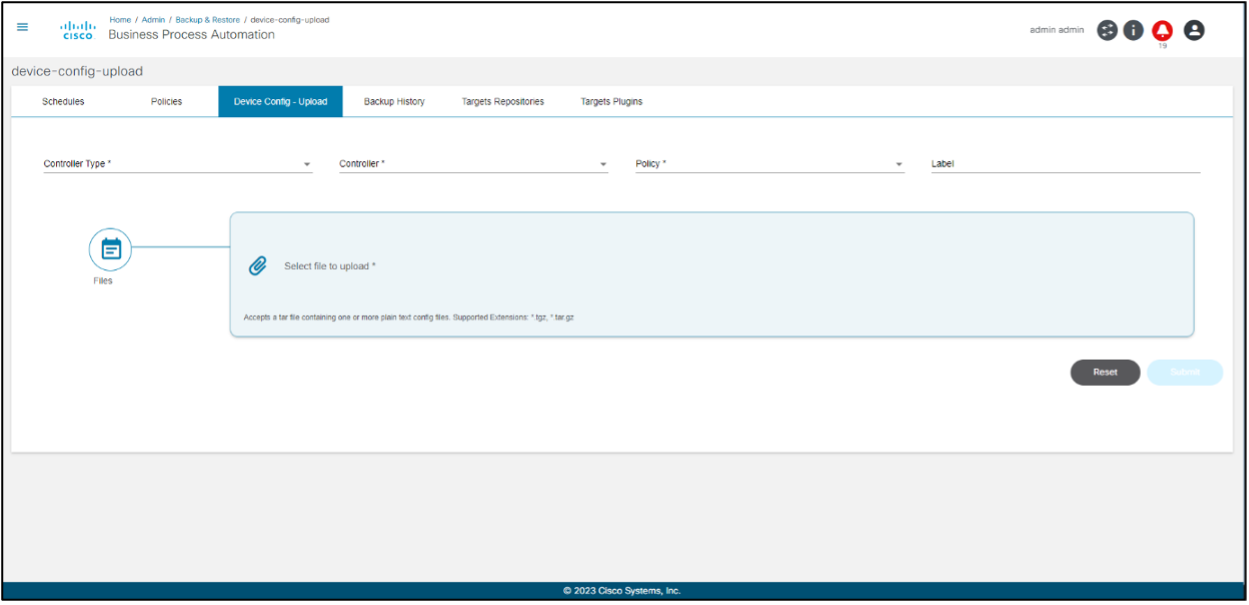
Historial de backup
Esta ficha proporciona la vista histórica de las copias de seguridad completadas junto con referencias a la fecha, la directiva, la programación y el estado.
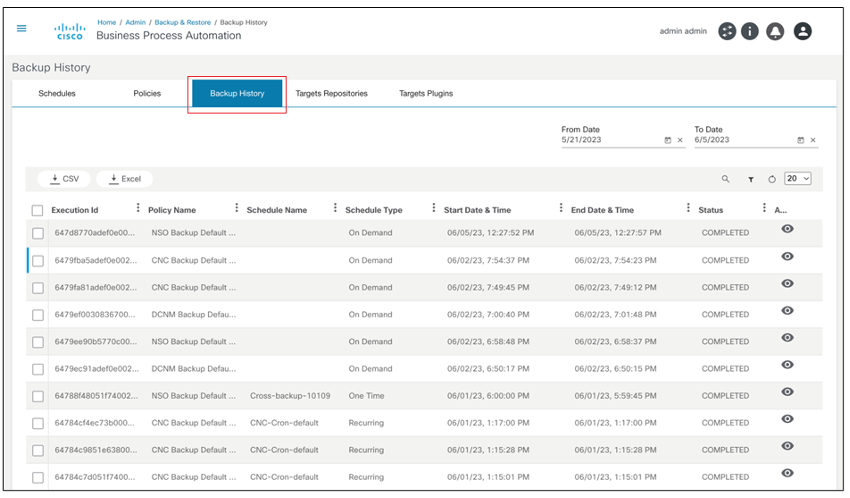
Los usuarios pueden ver el estado detallado de cada ejecución.
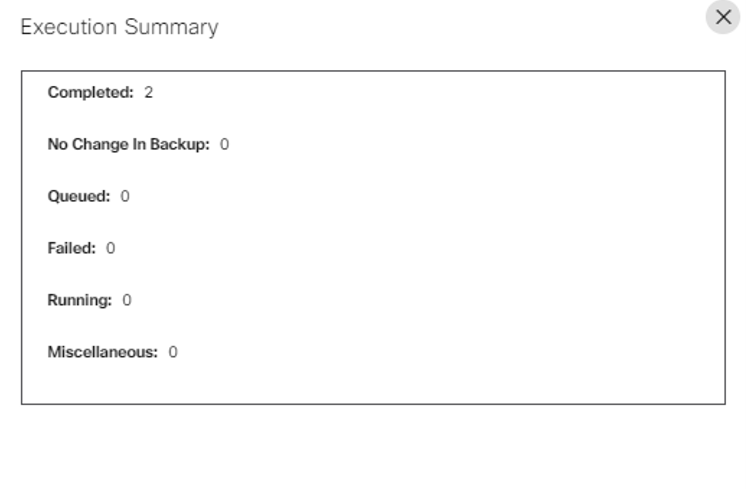
Repositorios de destino
Los repositorios de destino son instancias de sistemas de datos en los que se almacenan los datos de configuración de la copia de seguridad. El repositorio de destino predeterminado y preconfigurado es la base de datos interna.
Ficha Repositorios de destino
La pestaña Repositorios de destino muestra los repositorios de destino configurados para este sistema. Los administradores pueden definir las instancias del repositorio en función de los distintos tipos de destino.
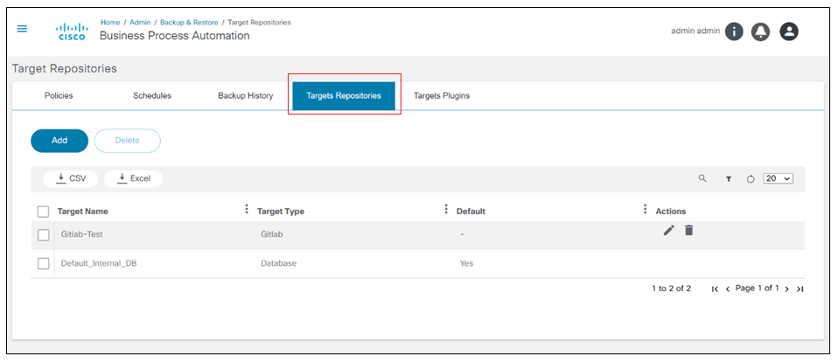
Adición o edición de repositorios de destino
Los campos clave del repositorio de destino son:
- Nombre de destino: Nombre del repositorio
- Tipo de destino: El tipo de destino con una lista de valores de la columna Tipo de Destino
- Formulario de destino (opcional): Seleccione el formulario de destino y complete los datos de configuración que se utilizarán en esta instancia de repositorio de destino
- Tamaño del lote: Seleccione el tamaño del lote de destino
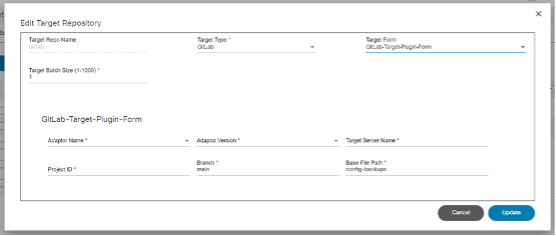
Complementos de destino
Ficha Complementos de destino
La estructura de copia de seguridad y restauración ofrece la opción de configurar un sistema externo como almacenamiento para las configuraciones de copia de seguridad. Esta función se basa en una arquitectura de plugin. Cada plugin debe implementar una interfaz predefinida (con una lista de funciones, parámetros de entrada y salida) y cargarse en la página del plugin de destino.
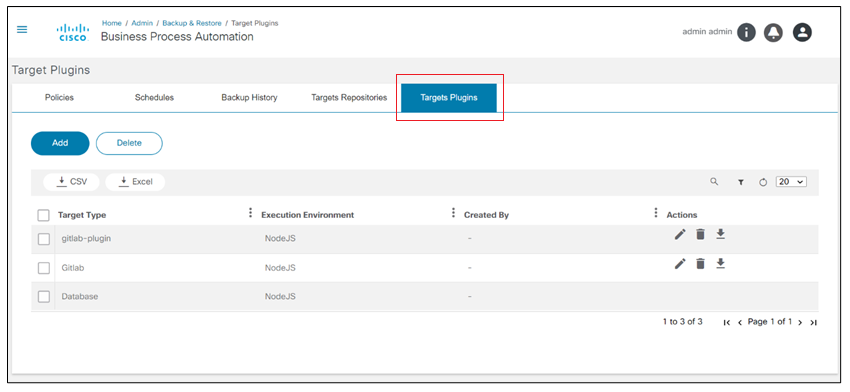
Adición o edición de complementos de destino
Los plugins de destino tienen los siguientes campos:
- Tipo de destino: Nombre del tipo de destino
- Entorno de ejecución: El entorno de ejecución donde se ejecuta el complemento. Actualmente, sólo se admite NodeJS
- Cargar complemento: El archivo de plugin de carga que se cargará en formato .tgz o "tar.gz". Debe ser un paquete del Administrador de paquetes de nodos
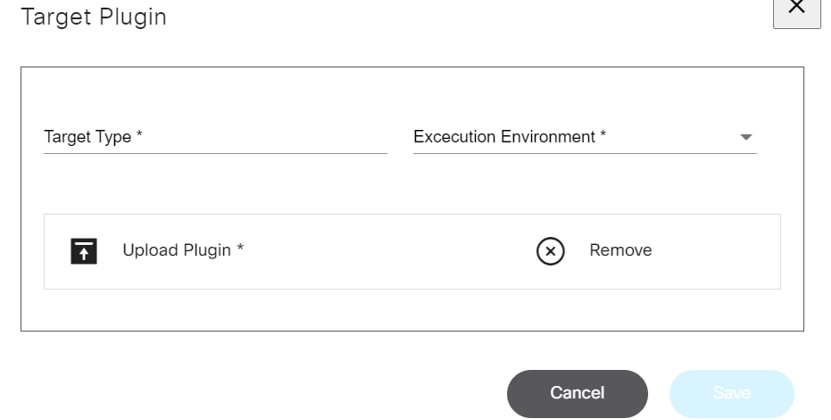
Regulación de backup
El proceso de copia de seguridad utiliza Advanced Queueing Framework (AQF), aprovechando sus límites de aceleración para lograr un funcionamiento eficaz. Con AQF, se optimiza el procesamiento de solicitudes durante las copias de seguridad programadas, lo que garantiza la fluidez dentro de los parámetros de aceleración definidos.
Preferencias
La opción User Profile icon > Preferences permite a los usuarios elegir una instancia de controlador preferida. Las instancias de controlador pueden pertenecer a cualquier tipo de controlador, como Cisco Catalyst Center, DCNM, Ansible, NSO y vManage. En las aplicaciones que muestran un cuadro de selección de instancia de controlador (que se muestra cuando se configuran varias instancias de controlador), la instancia de controlador preferida está seleccionada de forma predeterminada.
Preferencias se muestra al agregar más de una instancia del controlador.
Para establecer la instancia de controlador predeterminada:
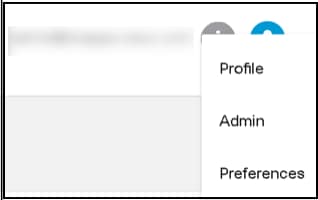
- Seleccione el icono User Profile > Preferences. Se muestra la página Preferencias.
De forma predeterminada, All está seleccionado. Un usuario puede cambiar a la instancia de controlador preferida según sus preferencias. Si All se establece como la instancia de controlador preferida, el sistema en el que reside el dispositivo selecciona la instancia de controlador para cualquier operación en las páginas Administrador de dispositivos, Plantillas de comandos, GCT, Centro de servicio y Creador de formularios.
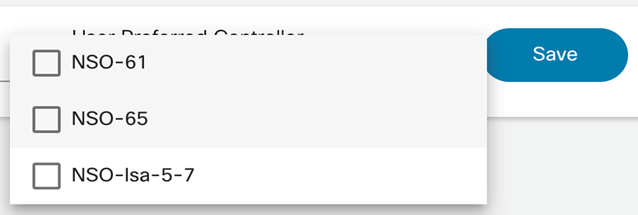
- Seleccione la instancia de controlador preferida en la lista desplegable y haga clic en Save. Esto configura la instancia del controlador preferida como la opción predeterminada al iniciar sesión.
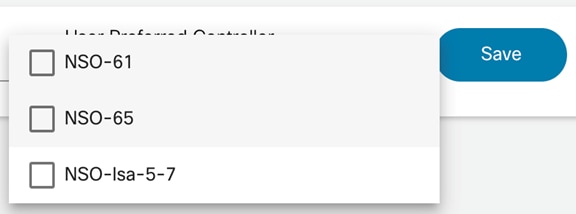
Trabajo con aplicaciones empresariales
Esta sección describe los detalles de todas las aplicaciones disponibles en BPA.
Trabajar con la aplicación Creador de formularios
La aplicación Creador de formularios se utiliza para generar formularios para los datos introducidos por el usuario. Estos formularios se pueden incrustar en un flujo de trabajo para recopilar información de un usuario final. Los datos recopilados se pueden utilizar para tomar decisiones adicionales en el flujo de trabajo o para crear cargas antes de aprovisionar el dispositivo mediante NSO.
Los usuarios pueden realizar las siguientes acciones en la aplicación Form Builder:
- Creación de un formulario
- Edición de un formulario
- Clonación de un formulario
- Importación y exportación de formularios
- Eliminación de formularios
- Formulario de tiempo de ejecución
Creación de un formulario
Para crear un nuevo formulario:
- En la página Creador de formularios, haga clic en Agregar. Se muestra la página Crear nuevo formulario.
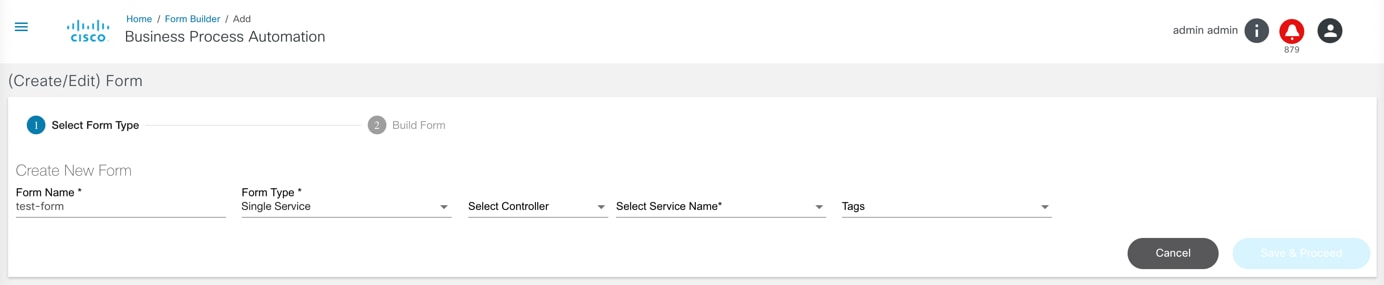
- Ingrese el Nombre del formulario y seleccione el Tipo de formulario. Hay tres opciones disponibles:
- Servicio único: Utilice esta opción para agregar/modificar/eliminar parámetros de entrada para un NSO y una plantilla de servicio específicos
- Varios servicios: Utilice esta opción para agregar/modificar/eliminar parámetros de entrada para un NSO y varias plantillas de servicio
- GENÉRICO: Utilice esta opción para crear un formulario genérico (no basado en una plantilla de servicio)
- Seleccione las etiquetas en la lista desplegable.
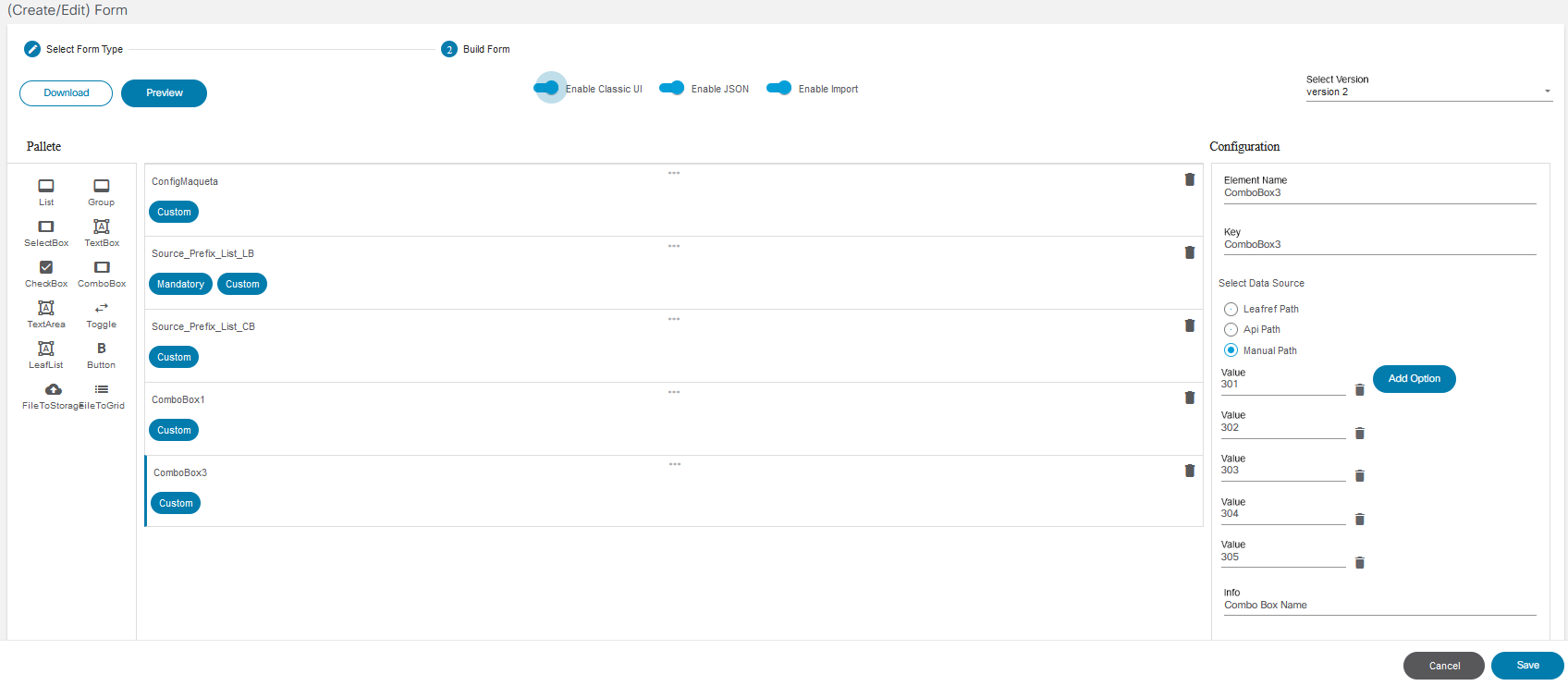
- Después de realizar los cambios, obtenga una vista previa de los cambios realizados y haga clic en Guardar. Esto guarda el formulario en la base de datos. Para editar el formulario, consulte Edición de un formulario.
Visualización de formularios
Para ver un formulario:
- Haga clic en la aplicación Form Builder en la página Inicio. La página Creador de formularios muestra la lista de formularios actuales. La lista también muestra la fecha de creación, modificación e incluye acciones que se pueden realizar como editar y eliminar.
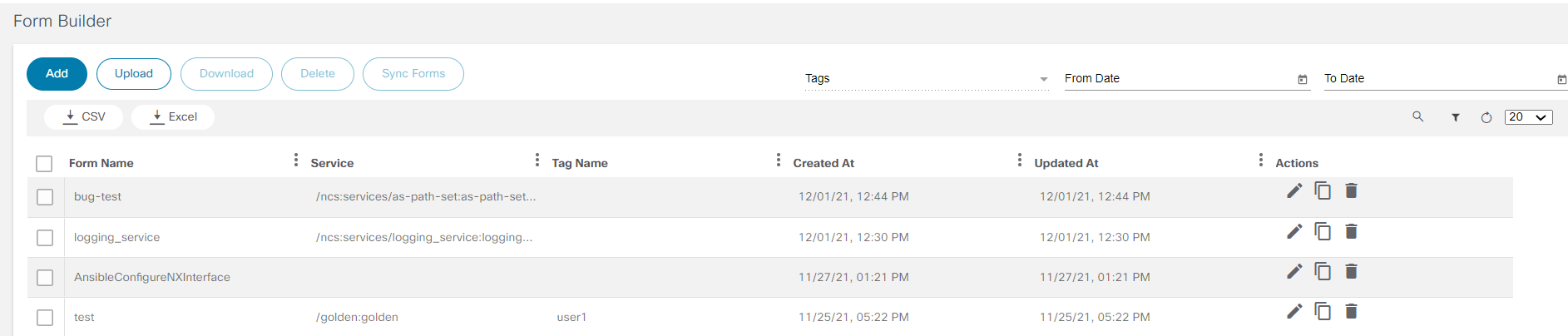
- Utilice las opciones Desde la fecha, Hasta la fecha y Buscar para filtrar el formulario deseado para la hora deseada.

Para habilitar la interfaz de usuario clásica, habilite la opción Enable Classic UI. Además, se pueden seleccionar diferentes versiones de la interfaz de usuario clásica.
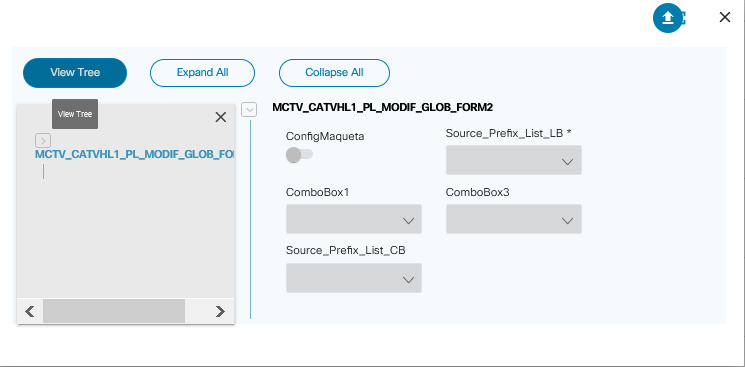
Al hacer clic en Ver árbol, los usuarios pueden expandir y contraer todos los campos.
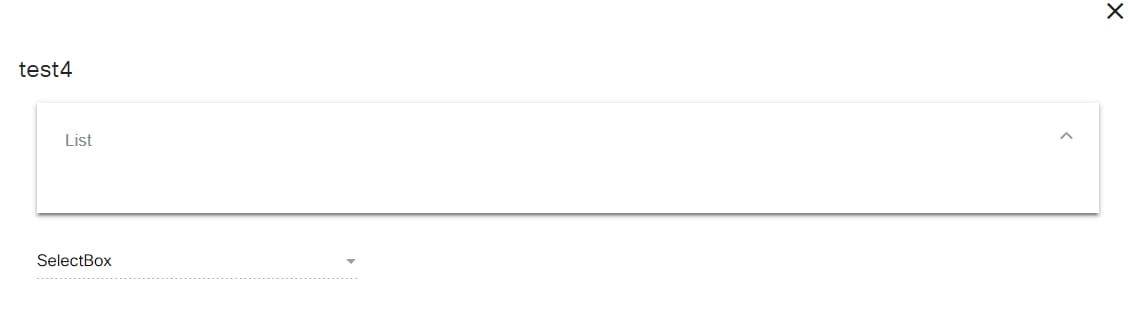
Utilice v2 para ver los detalles del Creador de formularios (lista o contenedor) en un formato de árbol más organizado en el panel izquierdo y contenido en el panel derecho con la capacidad de cambiar entre la cuadrícula y la vista de pestaña o lista. Esto reduce los desplazamientos para ir al último elemento del contenedor.
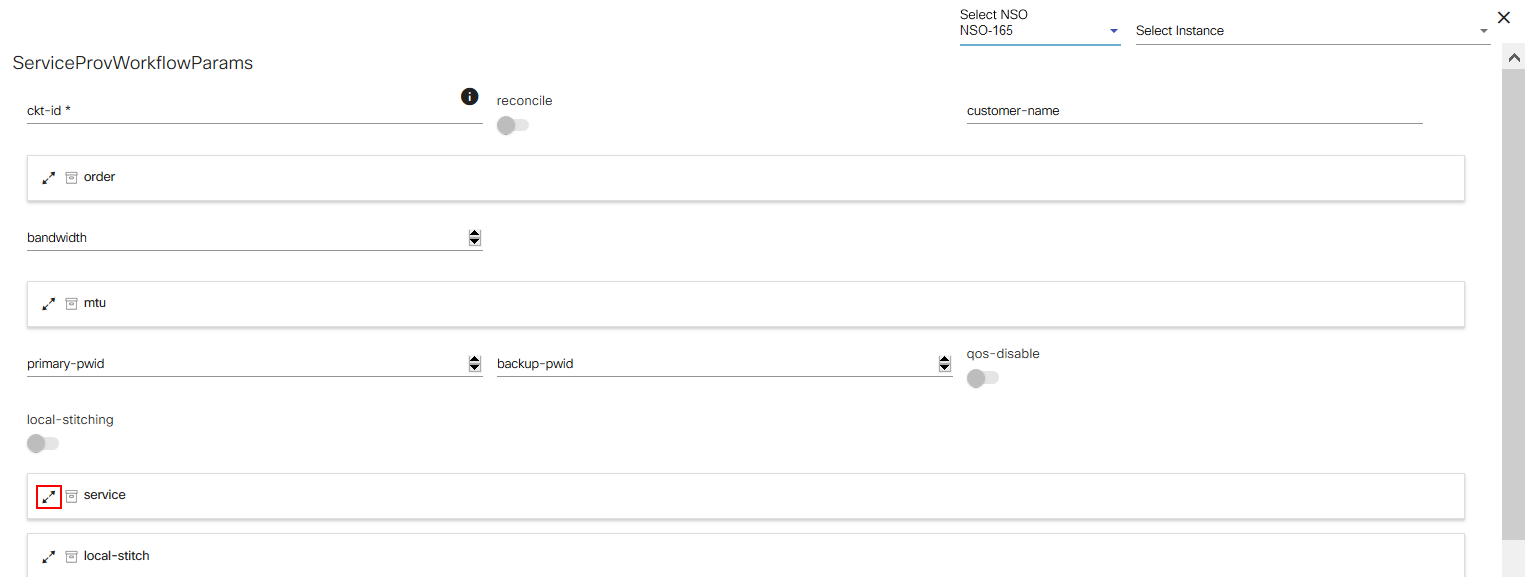
Seleccione el icono Expand para ver los detalles del contenedor.
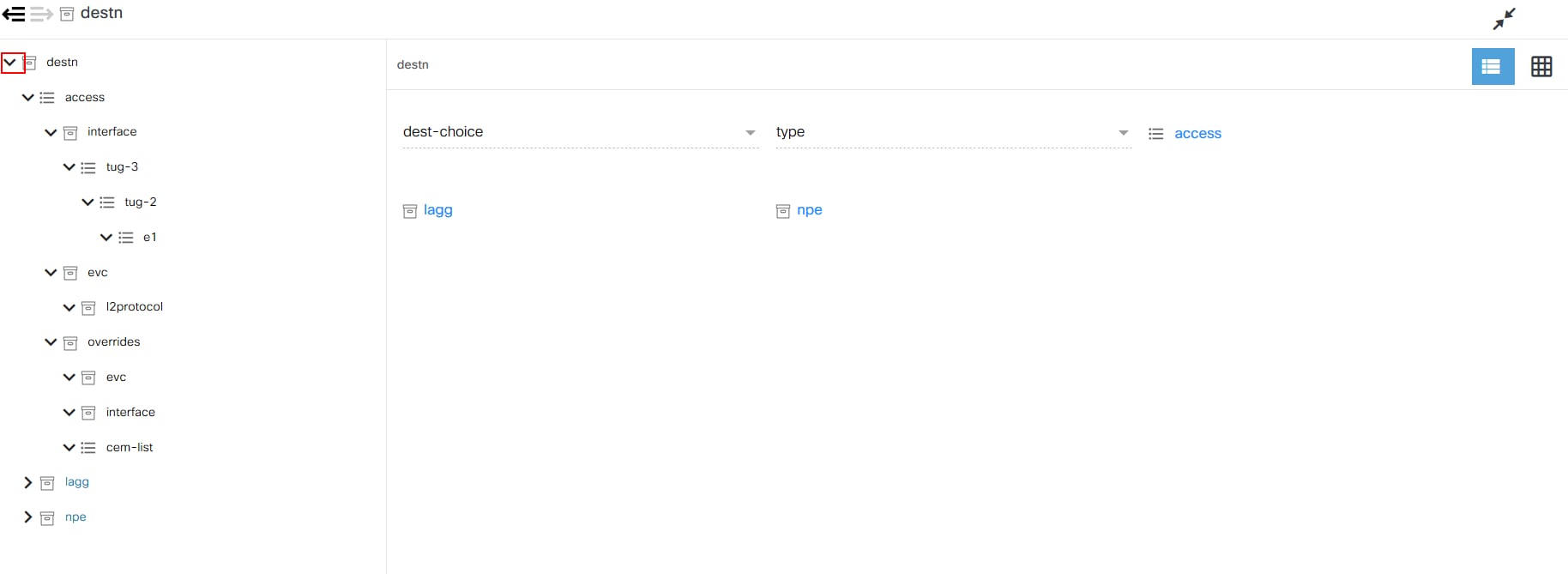
Seleccione los iconos Expandir y Contraer para acceder a los demás componentes del contenedor.
Edición de un formulario
- En la página Creador de formularios, seleccione el icono Editar para el formulario que desea editar. Se muestra la página (Crear/editar) formulario. Un modelo de los servicios seleccionados se representa automáticamente. Los usuarios pueden personalizar aún más los parámetros.
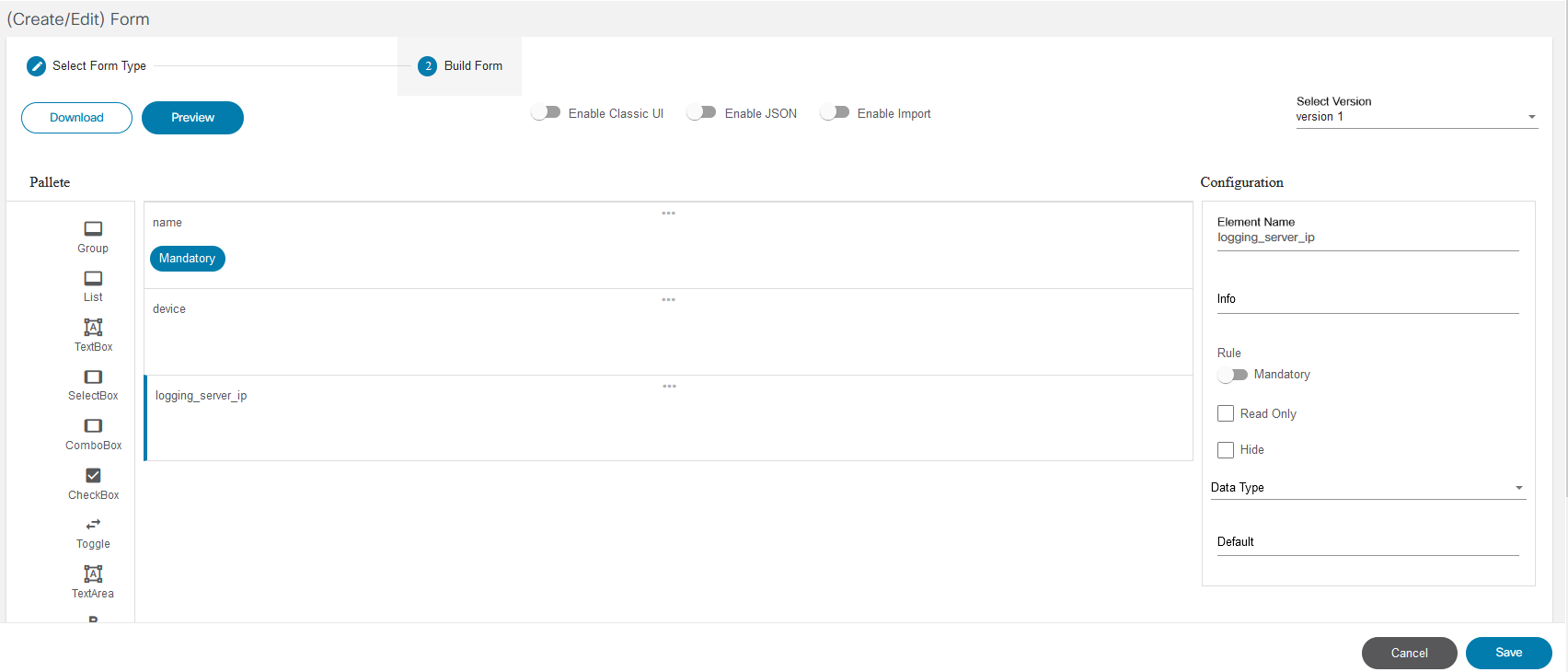
- Si se habilita la alternancia JSON, el tiempo de ejecución de Form Builder recopila datos del usuario y crea una carga JSON que se almacena en el contexto del flujo de trabajo.
- Si la opción Importar está habilitada, se proporciona una opción de importación durante el tiempo de ejecución para permitir a los usuarios importar datos de entrada desde un archivo.
- Hay varias opciones disponibles en Paletas en el panel izquierdo de la pantalla. Los usuarios pueden arrastrar y soltar el componente deseado en la plantilla de servicio.
- Para editar un elemento individual, haga clic en el icono Settings de dicho elemento. Se abrirá la ventana Configurar elemento correspondiente.
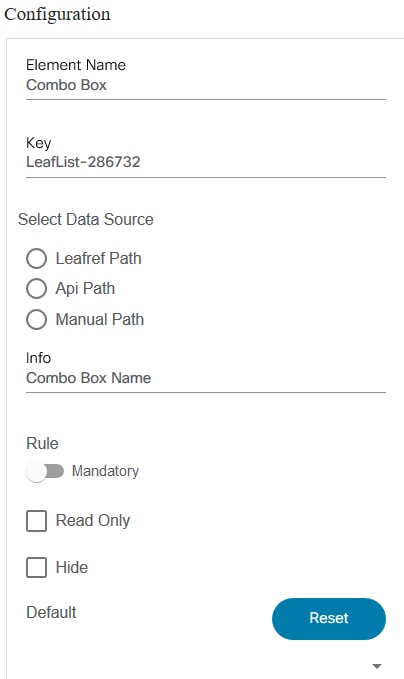
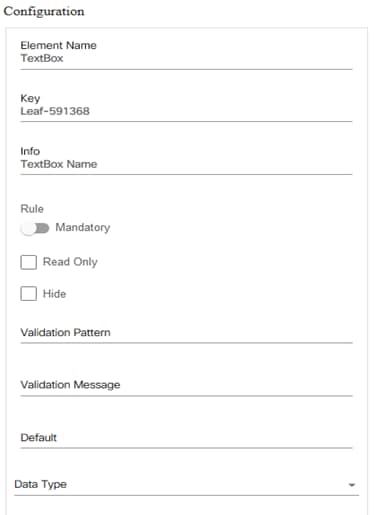
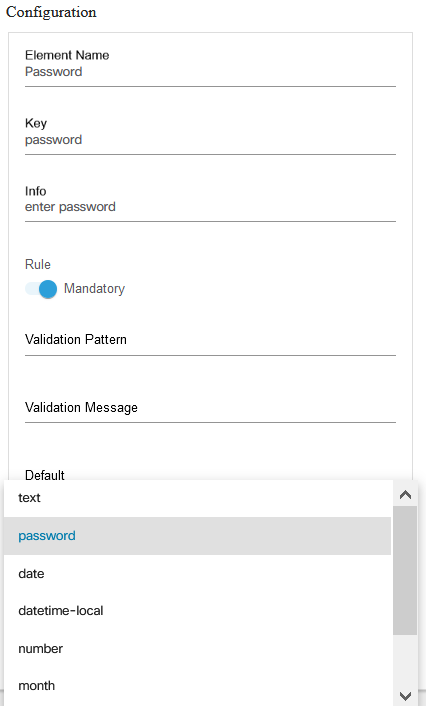
- Edite el nombre del elemento y la visibilidad de este elemento. Seleccione o desactive la opción Ocultar en función del requisito.
- Active la casilla de verificación Ocultar para ocultar los parámetros o dispositivos de entrada según sea necesario.
- Edite el campo Nombre de elemento.
- Si element es un cuadro combinado o un cuadro de selección, se puede seleccionar un origen de datos.
- Seleccione Leafref Path, API Path o Manual Path como origen de datos.
- Edite la configuración de reglas de un elemento mediante el botón de alternancia Obligatorio para que una regla sea obligatoria u opcional.
- Active la casilla de verificación Sólo lectura para que un campo sea legible únicamente. Si no está seleccionada, el usuario puede introducir o cambiar valores para ese campo.
- Active la casilla de verificación Ocultar para ocultar el elemento en tiempo de ejecución.
- Si es necesario, edite la expresión regular en el campo Patrón de validación. El patrón de expresión regular es un patrón de expresión regular de JavaScript.
- Si se selecciona un controlador viable, se puede agregar el elemento (es decir, contraseña, nombre de usuario y puerto).
- Para utilizar comprobaciones de patrones, consulte la página Referencia de RegExp de Java Script de W3Schools para obtener detalles sobre la formación y el uso de expresiones regulares.
Opciones de origen de datos Descripción Hoja La ruta Leafref del modelo YANG de NSO. Ruta de API La ruta de API puede ser cualquier URL de API BPA y análisis de respuesta de API según el valor de ruta JSON especificado. El contenido analizado se utiliza como elemento de datos para este widget (por ejemplo, Ruta de API: /settings/nso/instances; Ruta JSON: jsonpath: nombre). En la ruta de la API, las referencias de variables se pueden incluir de modo que el valor seleccionado en otro widget de este formulario se pueda pasar como parámetro de consulta a esta ruta de la API. Esto ayuda en la carga condicional de los orígenes de datos en función del valor de otros widgets (por ejemplo, API Path: /svcmgr/service/servicePoint?nsoInstance=${end-type} ; Ruta JSON: service_point). Aquí, end-type es el identificador de clave de otro widget del mismo formulario. Ruta manual Uno o más valores especificados explícitamente en el formulario. - El campo Patrón de validación sólo se muestra si el elemento es de tipo cadena. De lo contrario, este campo no se mostrará en el formulario.
- Click OK.
- Después de editar los detalles del elemento y la regla, haga clic en Guardar para guardar los cambios.
- Haga clic en Descargar para obtener la carga útil en formato JSON.
Los ejemplos siguientes muestran cómo se pueden utilizar las rutas JSON para extraer valores de una estructura de datos JSON.
Ejemplo de JSON
{
"service_schema": {
"telemetry:telemetry": {
"containsMultipleServicePath": false,
"containsWhenStatement": true,
"subscription": {
"mandatory": true,
"isCustomElement": false,
"sort_order": 3,
"interface-id": {
"deps": [
"/telemetry:telemetry/subscription/source-interface"
],
"evaluated_when_entry": false,
"mandatory": true,
"isCustomElement": false,
"sort_order": 4,
"when": true,
"data-type": "String",
"namespace": "/telemetry:telemetry/subscription/interface-id",
"label": "interface-id",
"nodeType": "Leaf"
},
"source-interface": {
"isCustomElement": false,
"sort_order": 3,
"options": [
"HundredGigE",
"Bundle-Ether",
"FortyGigE",
"GigabitEthernet",
"TenGigE"
],
"data-type": "enumeration",
"namespace": "/telemetry:telemetry/subscription/source-interface",
"label": "source-interface",
"nodeType": "Leaf"
},
"destination-id": {
"mandatory": true,
"isCustomElement": false,
"sort_order": 2,
"id": {
"deps": [
"/telemetry:telemetry",
"/telemetry:telemetry/destination-group"
],
"key": true,
"leafref": "/telemetry:telemetry/destination-group/name",
"mandatory": true,
"isCustomElement": false,
"sort_order": 0,
"data-type": "String",
"namespace": "/telemetry:telemetry/subscription/destination-id/id",
"label": "id",
"nodeType": "Leaf"
},
"keys": [
"id"
],
"namespace": "/telemetry:telemetry/subscription/destination-id",
"label": "destination-id",
"nodeType": "List"
},
"sensor-group-id": {
"mandatory": true,
"isCustomElement": false,
"sort_order": 1,
"interval": {
"isCustomElement": false,
"sort_order": 1,
"default": "30000",
"maxRange": 4294967295,
"minRange": 0,
"data-type": "int32",
"namespace":
"/telemetry:telemetry/subscription/sensor-group-id/interval",
"label": "interval",
"nodeType": "Leaf"
},
"sensor-group": {
"deps": [
"/telemetry:telemetry",
"/telemetry:telemetry/sensor-group"
],
"key": true,
"leafref": "/telemetry:telemetry/sensor-group/name",
"mandatory": true,
"isCustomElement": false,
"sort_order": 0,
"options": [
"oc-platform",
"cisco-platform",
"oc-bgp",
"cisco-bgp-ipv4",
"cisco-bgp-ipv6",
"oc-bundle",
"cisco-bundle",
"cisco-isis",
"oc-bgp-rib",
"cisco-bgp-rib",
"cisco-qos",
"oc-mpls",
"oc-acl",
"cisco-lldp"
],
"data-type": "enumeration",
"namespace":
"/telemetry:telemetry/subscription/sensor-group-id/sensor-group",
"label": "sensor-group",
"nodeType": "Leaf"
},
"keys": [
"sensor-group"
],
"namespace": "/telemetry:telemetry/subscription/sensor-group-id",
"label": "sensor-group-id",
"nodeType": "List"
},
"subscription-group-name": {
"key": true,
"mandatory": true,
"isCustomElement": false,
"sort_order": 0,
"data-type": "String",
"namespace":
"/telemetry:telemetry/subscription/subscription-group-name",
"label": "subscription-group-name",
"nodeType": "Leaf"
},
"keys": [
"subscription-group-name"
],
"namespace": "/telemetry:telemetry/subscription",
"label": "subscription",
"nodeType": "List"
},
"sensor-group": {
"mandatory": true,
"isCustomElement": false,
"sort_order": 2,
"name": {
"key": true,
"mandatory": true,
"isCustomElement": false,
"sort_order": 0,
"options": [
"oc-platform",
"cisco-platform",
"oc-bgp",
"cisco-bgp-ipv4",
"cisco-bgp-ipv6",
"oc-bundle",
"cisco-bundle",
"cisco-isis",
"oc-bgp-rib",
"cisco-bgp-rib",
"cisco-qos",
"oc-mpls",
"oc-acl",
"cisco-lldp"
],
"data-type": "enumeration",
"namespace": "/telemetry:telemetry/sensor-group/name",
"label": "name",
"nodeType": "Leaf"
},
"keys": [
"name"
],
"namespace": "/telemetry:telemetry/sensor-group",
"label": "sensor-group",
"nodeType": "List"
},
"destination-group": {
"mandatory": true,
"isCustomElement": false,
"sort_order": 1,
"address-family": {
"mandatory": true,
"isCustomElement": false,
"sort_order": 2,
"protocol": {
"isCustomElement": false,
"sort_order": 3,
"options": [
"grpc",
"tcp",
"udp"
],
"default": "tcp",
"data-type": "enumeration",
"namespace":
"/telemetry:telemetry/destination-group/address-family/protocol",
"label": "protocol",
"nodeType": "Leaf"
},
"encoding": {
"isCustomElement": false,
"sort_order": 2,
"options": [
"gpb",
"json",
"self-describing-gpb"
],
"default": "self-describing-gpb",
"data-type": "enumeration",
"namespace": "/telemetry:telemetry/destination-group/address-family/encoding",
"label": "encoding",
"nodeType": "Leaf"
},
"port": {
"key": true,
"mandatory": true,
"isCustomElement": false,
"sort_order": 1,
"maxRange": 65535,
"minRange": 1,
"data-type": "int32",
"namespace":
"/telemetry:telemetry/destination-group/address-family/port",
"label": "port",
"nodeType": "Leaf"
},
"ip": {
"key": true,
"mandatory": true,
"isCustomElement": false,
"sort_order": 0,
"data-type": "ipv4",
"namespace": "/telemetry:telemetry/destination-group/address-family/ip",
"label": "ip",
"nodeType": "Leaf"
},
"keys": [
"ip",
"port"
],
"namespace": "/telemetry:telemetry/destination-group/address-family",
"label": "address-family",
"nodeType": "List"
},
"vrf": {
"isCustomElement": false,
"sort_order": 1,
"default": "default",
"data-type": "String",
"namespace": "/telemetry:telemetry/destination-group/vrf",
"label": "vrf",
"nodeType": "Leaf"
},
"name": {
"key": true,
"mandatory": true,
"isCustomElement": false,
"sort_order": 0,
"data-type": "String",
"namespace": "/telemetry:telemetry/destination-group/name",
"label": "name",
"nodeType": "Leaf"
},
"keys": [
"name"
],
"namespace": "/telemetry:telemetry/destination-group",
"label": "destination-group",
"nodeType": "List"
},
"device": {
"deps": [
"/ncs:devices/device"
],
"key": true,
"leafref": "/ncs:devices/device/name",
"mandatory": true,
"isCustomElement": false,
"sort_order": 0,
"data-type": "String",
"namespace": "/telemetry:telemetry/device",
"label": "device",
"nodeType": "Leaf"
},
"keys": [
"device"
],
"service-point": "/telemetry:telemetry",
"label": "telemetry:telemetry",
"nodeType": "service"
}
}
}Ejemplos de Trayectoria JSON
- service_schema.telemetry:telemetry.subscription.keys
- Contenido resultante: "subscription-group-name"
- service_schema.telemetry:telemetry.subscription.interface-id.deps
- Contenido: "/telemetry:telemetry/subscription/source-interface"
- service_schema.telemetry:telemetry.subscription.source-interface.options
- Contenido resultante: "Cien GigE","Bundle-Ether","Cuarenta GigE","GigabitEthernet","Diez GigE"
- service_schema.telemetry:telemetry.subscription.source-interface.options[0]
- Contenido resultante: "Cien GigE"
- service_schema.telemetry:telemetry.subscription.subscription-group-name.key
- Contenido resultante: verdadero
Ejemplo 2:
{
"_id": "5d336e66259cd02c05b14567",
"createdBy": {
"name": "admin",
"firstName": "admin",
"lastName": "admin",
"id": "6fea3c84-20c7-4a40-b3a5-5a861a4ffb86"
},
"formName": "TMO_Settings",
"tabName": "TMO_Settings",
"tabId": "5d336df75ff94c2c00facec3",
"data": {
"database": {
"host": "localhost",
"port": "8080",
"username": "admin",
"password": "admin"
},
"usecases": [
{
"usecase": "VNF",
"displayName": "Basic VNF Check",
"canSchedule": true,
"emailBody": ""
},
{
"usecase": "ESC",
"displayName": "Hello ESC Use Case",
"emailBody": "HHHHHEEEEE"
}
]
},
"__v": 0
}Ejemplos de JSONPath:
- data.usecases[x].usecase
- Contenido resultante: "VNF","ESC"
- data.usecases[x].displayName
- Contenido resultante: "Comprobación básica de VNF","Caso práctico de Hello ESC"
- data.database.host
- Contenido resultante: "localhost"
- data.usecases[0].usecase
- Contenido resultante: "VNF"
- data.usecases[1].usecase
- Contenido resultante: "ESC"
Ejemplo 3
{
"success": true,
"response": {
"jsonrpc": "2.0",
"result": {
"current_position": 1,
"total_number_of_results": 6,
"number_of_results": 6,
"number_of_elements_per_result": 3,
"results": [
[
"arista-dcs",
"arista-dcs",
"5.2.4"
],
[
"cisco-ios",
"cisco-ios",
"6.10"
],
[
"cisco-iosxr",
"cisco-ios-xr",
"7.7"
],
[
"cisco-nx",
"cisco-nx",
"5.7.6"
],
[
"cisco-staros",
"cisco-staros",
"5.10.4"
],
[
"juniper-junos",
"junos",
"4.1.3"
]
]
},
"id": 2
}
}Ejemplos de Trayectoria JSON:
- response.result.results[0]
- Contenido resultante: "arista-dcs","arista-dcs","5.2.4"
- response.result.results[0].[0]
- Contenido resultante: "arista-dcs"
- response.result.results[0].[2]
- Contenido resultante: “5.2.4 ”
- response.result.results[5]
- Contenido resultante: "juniper-junos","junos","4.1.3"
- response.result.results[5].[0]
- Contenido resultante: "Juniper-Junos"
- response.result.results[5].[1]
- Contenido resultante: "junos"
- response.result.total_number_of_results
- Contenido resultante: 6
Ejemplo cuatro:
[
{
"name": "All",
"defaultPreference": true,
"lsa": false,
"default": false
},
{
"name": "nso179",
"defaultPreference": false,
"lsa": false,
"default": true
},
{
"name": "nso226",
"defaultPreference": false,
"lsa": false,
"default": false
},
{
"name": "nso165",
"defaultPreference": false,
"lsa": false,
"default": false
},
{
"name": "USER_NSO",
"defaultPreference": false,
"lsa": false,
"default": false
}
]Ejemplos de Trayectoria de JSON:
- nombre: enumerará todos los nombres
- Contenido resultante: "Todos","nso179","nso226","nso165","USER_NSO"
- [0].nombre
- Contenido resultante: “Todos”
- [1].nombre:
- Contenido resultante: "nso179"
Ejemplo cinco:
[
{
"id": "6fea3c84-20c7-4a40-b3a5-5a861a4ffb86",
"username": "admin",
"email_address": "admin@bizapps.cisco.com",
"first_name": "admin",
"last_name": "admin",
"created_at": "2019-07-15T08:39:36.000Z",
"local_user": true,
"groups": [
{
"id": "1ef891d0-cb52-40bd-ae6d-61c829502489",
"group": "admin"
},
{
"id": "edfb066f-93b1-43e2-8ed1-5118f9651311",
"group": "workflow-admin"
}
]
},
{
"id": "21512d4a-5e0a-4f0e-8de6-55c344d25aba",
"username": "demo",
"email_address": "demo@bizapps.cisco.com",
"first_name": "demo",
"last_name": "demo",
"created_at": "2019-07-15T08:39:36.000Z",
"local_user": true,
"groups": [
{
"id": "1ef891d0-cb52-40bd-ae6d-61c829502489",
"group": "admin"
}
]
},
{
"id": "02244f9d-8168-4ddf-9212-5811e4b6d913",
"username": "svcuser",
"email_address": "svcuser@bizapps.cisco.com",
"first_name": "Service",
"last_name": "User",
"created_at": "2019-07-15T08:39:37.000Z",
"local_user": true,
"groups": [
{
"id": "1ef891d0-cb52-40bd-ae6d-61c829502489",
"group": "admin"
},
{
"id": "f7557a5e-0d75-4357-bcab-2a74680f2890
"group": "svcacct"
}
]
},
{
"id\": "7100d085-3067-46c0-8f0b-945162f5e011",
"username": "bpaadmin",
"email_address": "bpaadmin@bizapps.cisco.com",
"first_name": "bpa",
"last_name": "admin",
"created_at": "2019-07-15T08:39:37.000Z",
"local_user": true,
"groups": [
{
"id": "1ef891d0-cb52-40bd-ae6d-61c829502489",
"group": "admin"
}
]
},
{
"id": "9ebfd385-f7c9-40f7-aa50-8c27d88a5c93",
"username": "svcmgr",
"email_address": "svcmgr@bizapps.cisco.com",
"first_name": "Service",
"last_name": "Manager",
"created_at": "2019-07-15T08:39:37.000Z",
"local_user": true,
"groups": [
{
"id": "340d0431-52c0-4f43-9214-2a6db989b865",
"group": "service-manager"
}
]
},
{
"id": "3be6eca7-bf5c-48d6-98fc-65208be59589",
"username": "devmgr",
"email_address": "devmgr@bizapps.cisco.com",
"first_name": "Device",
"last_name": "Manager",
"created_at": "2019-07-15T08:39:37.000Z",
"local_user": true,
"groups": [
{
"id": "cc5b9f7e-12dc-46ec-b31c-529d7671d073",
"group": "device-manager"
}
]
},
{
"id": "dcab8603-e763-4d5c-958b-d57e4bc7ee12",
"username": "demouser",
"email_address": "demouser@bizapps.cisco.com",
"first_name": "demo",
"last_name": "user",
"created_at": "2019-07-15T08:39:37.000Z",
"local_user": true,
"groups": []
}
]Ejemplos de Trayectoria de JSON:
- groups[x].group
- Contenido resultante: "admin","workflow-admin","admin","admin","svcacct","admin","service-manager","device-manager"
- [0].last_name:
- Contenido resultante: “admin”
Configurar archivo en cuadrícula y archivo en almacenamiento
El componente Archivo a almacenamiento le ayuda a cargar y acceder a un archivo dentro de la aplicación BPA y el componente Archivo a cuadrícula le ayuda a cargar un archivo y procesarlo en una cuadrícula sobre la marcha.
Para configurar un componente Archivo a almacenamiento en el formulario:
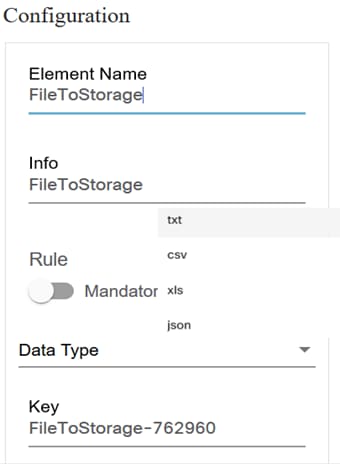
- Editar el nombre del elemento
- Seleccione el Tipo de datos para la lista desplegable.
Para configurar un archivo para un componente de cuadrícula:
- Cree un componente Group o List.
- Agregue un archivo al componente de cuadrícula en el formulario.
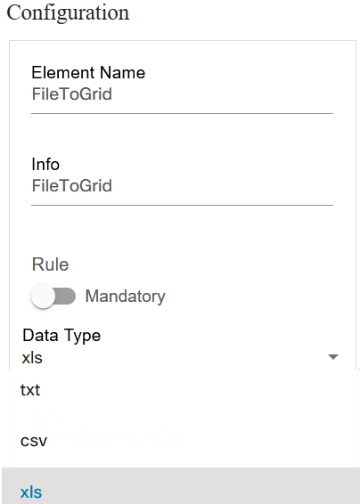
- Edite el Nombre de elemento y seleccione el Tipo de datos para la lista desplegable.
Configurar un botón
Los usuarios pueden configurar un componente de botón y proporcionar al usuario o grupo accesibilidad al botón.
Para configurar el componente de botón:
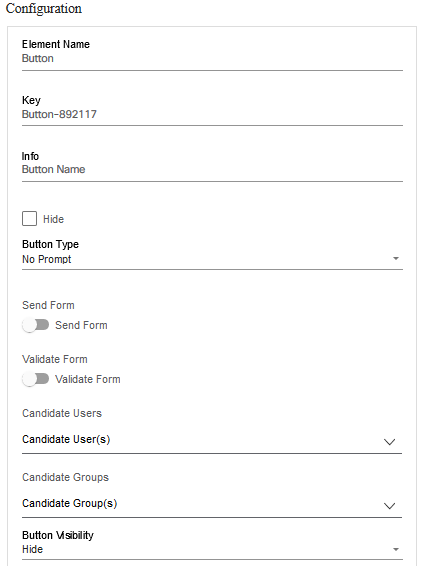
- Edite el nombre del elemento y la información.
- Seleccione el Tipo de botón, Usuarios candidatos y Grupos candidatos en la lista desplegable.
Clonación de un formulario
La clonación de un formulario permite a los usuarios duplicar partes del formulario o todo el formulario, lo que ahorra tiempo para simplificar el proceso. El método clone realiza una copia del conjunto de elementos coincidentes, es decir, copia los elementos coincidentes en función del formulario seleccionado para la clonación y su servicio. Para personalizarlo, consulte Edición de un formulario.
Para clonar un formulario:
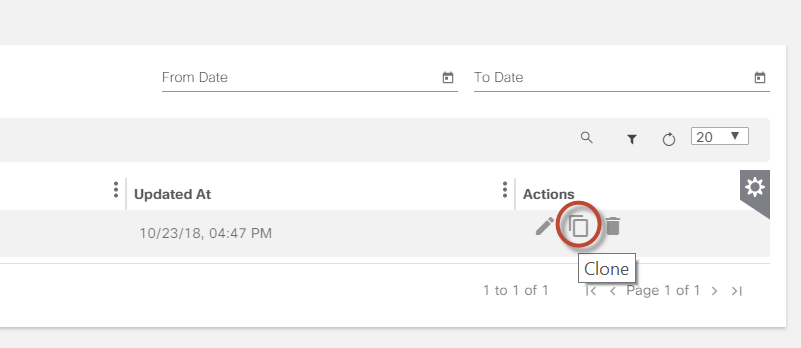
- Seleccione el icono Clone del formulario que desea clonar. Se abre la ventana (Crear/editar) formulario.

- Introduzca un nombre para el nuevo formulario y haga clic en Guardar. Aparecerán los detalles del formulario.
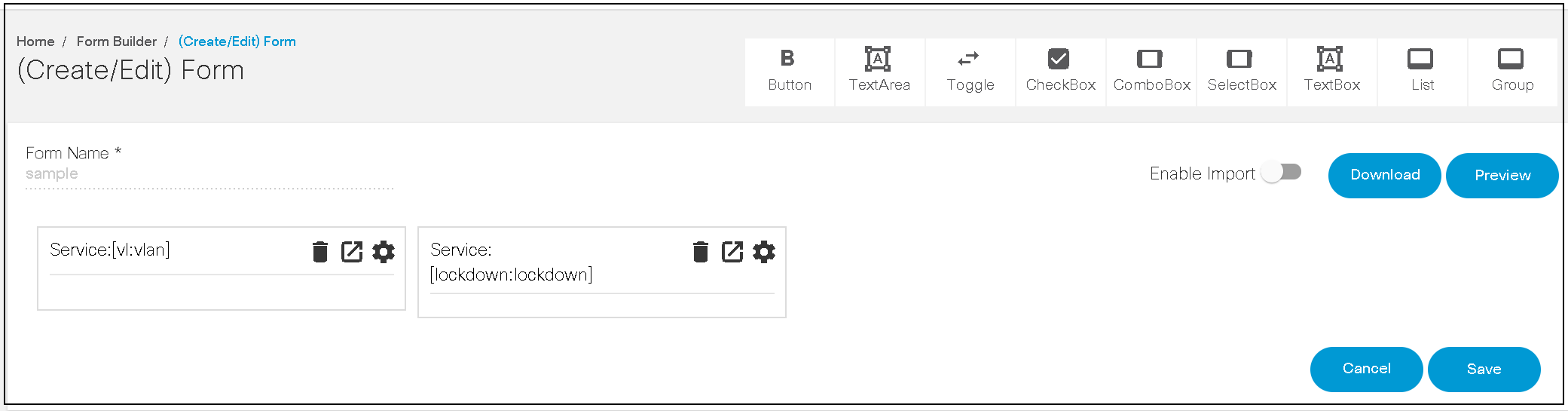
- Personalice los detalles y haga clic en Guardar para guardar el formulario clonado.
Importación y exportación de formularios
Esta característica permite a los usuarios crear un formulario mediante la importación o exportación de formularios como una copia de seguridad para su uso futuro. Los formularios exportados se almacenan en formato JSON.
Eliminación de un formulario
Para eliminar un formulario:
- Seleccione el icono Eliminar en el formulario específico. Se muestra un mensaje de advertencia.
- Haga clic en Aceptar para eliminar el formulario.
Formulario de tiempo de ejecución
En BPA, se utilizaron formularios en tiempo de ejecución en varias aplicaciones para capturar entradas de usuario y ejecutar acciones. Con el lanzamiento de BPA 5.1, se está introduciendo una nueva interfaz de usuario en tiempo de ejecución interactiva y fácil de usar, diseñada para mejorar la experiencia del usuario al permitir una navegación fluida a través de todas las secciones y solo está disponible en la nueva interfaz de usuario de BPA.
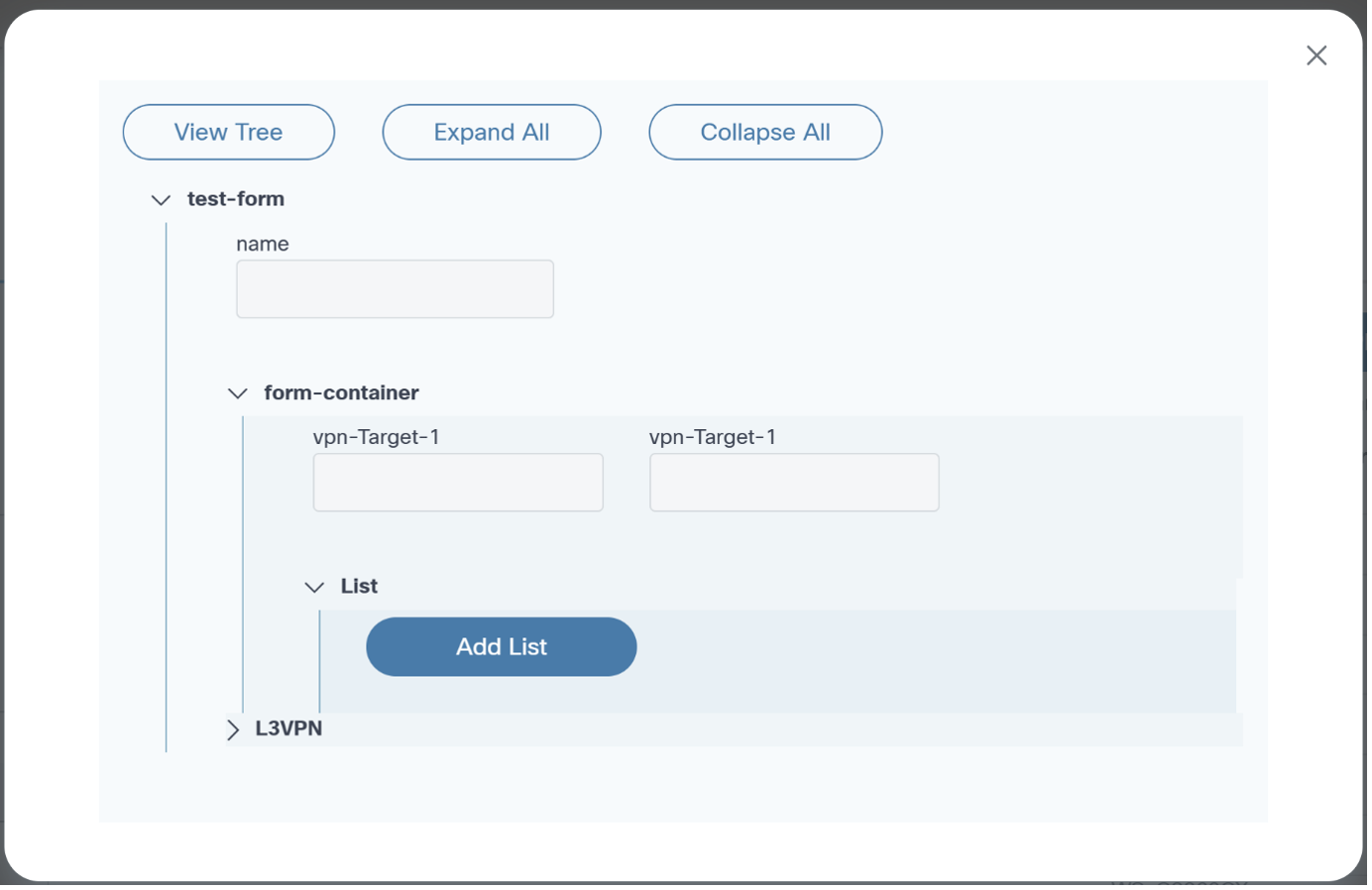
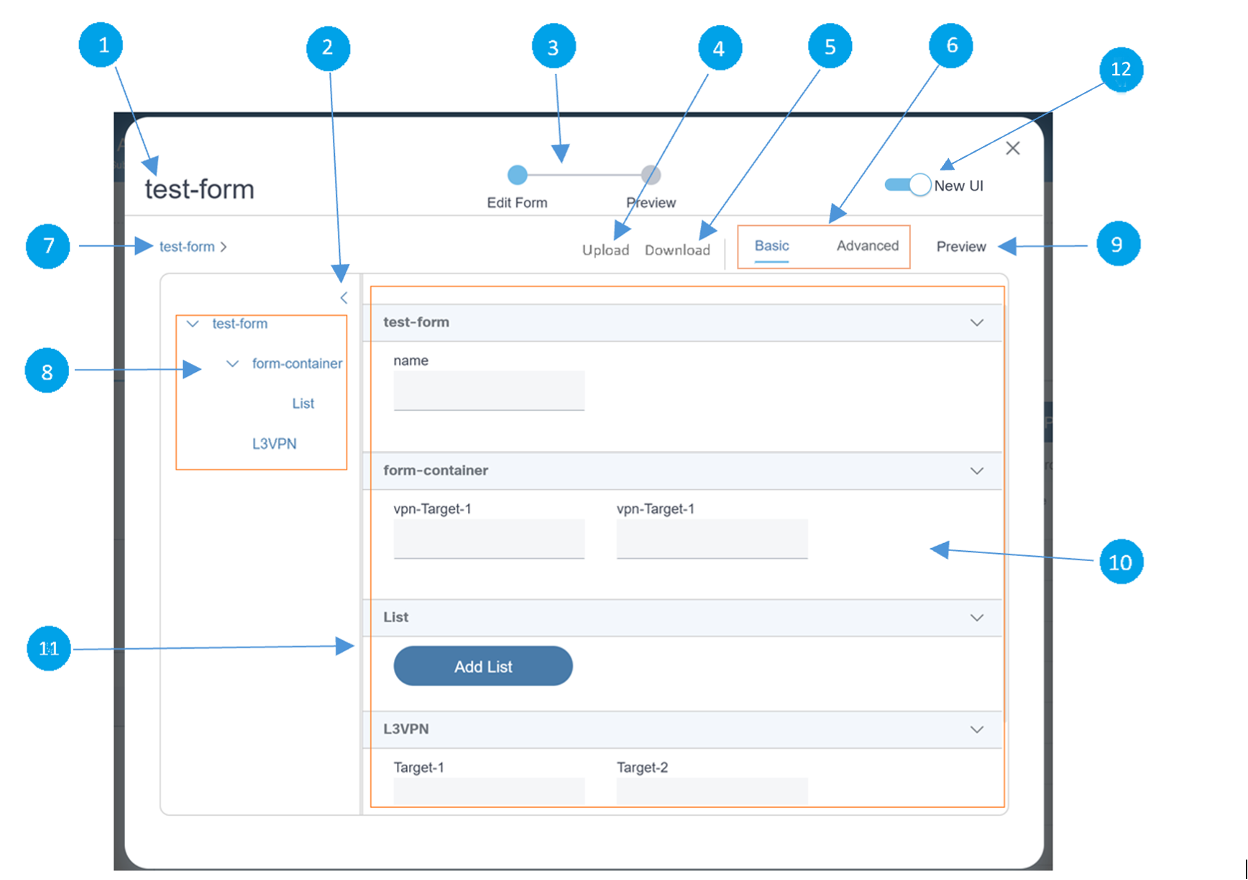
| Número de rótulo | Descripción |
|---|---|
| 1 | Muestra el nombre del formulario |
| 2 | Expande el ancho de la jerarquía del formulario |
| 3 | Indica el estado del formulario |
| 4 | Cargar: Carga los datos del formulario; acepta archivos JSON |
| 5 | Descargar: Descarga la carga útil del formulario |
| 6 | Básico: Muestra los elementos del formulario; no se muestra en el formato jerárquico Avanzado: Muestra los datos del formulario en formato JSON Nota: Los usuarios pueden actualizar las entradas para Basic y Advanced. |
| 7 | Muestra la ruta de exploración de nivel global; al seleccionar una ruta de exploración, se carga esa parte del formulario, incluidos los elementos secundarios de la sección derecha |
| 8 | Muestra la jerarquía del formulario a partir del nombre del formulario y muestra todos los elementos secundarios; al igual que la ruta de exploración, se puede seleccionar y carga la parte seleccionada en la sección de la derecha |
| 9 | Ver la vista previa del formulario en la jerarquía real |
| 10 | Sección derecha donde se muestra el formulario; esta vista cambia según la selección de la ficha |
| 11 | Barra vertical que se puede arrastrar para ajustar la visibilidad de las secciones izquierda y derecha del formulario |
| 12 | Utilice el botón de alternar para cambiar entre el formulario de tiempo de ejecución antiguo o el nuevo |
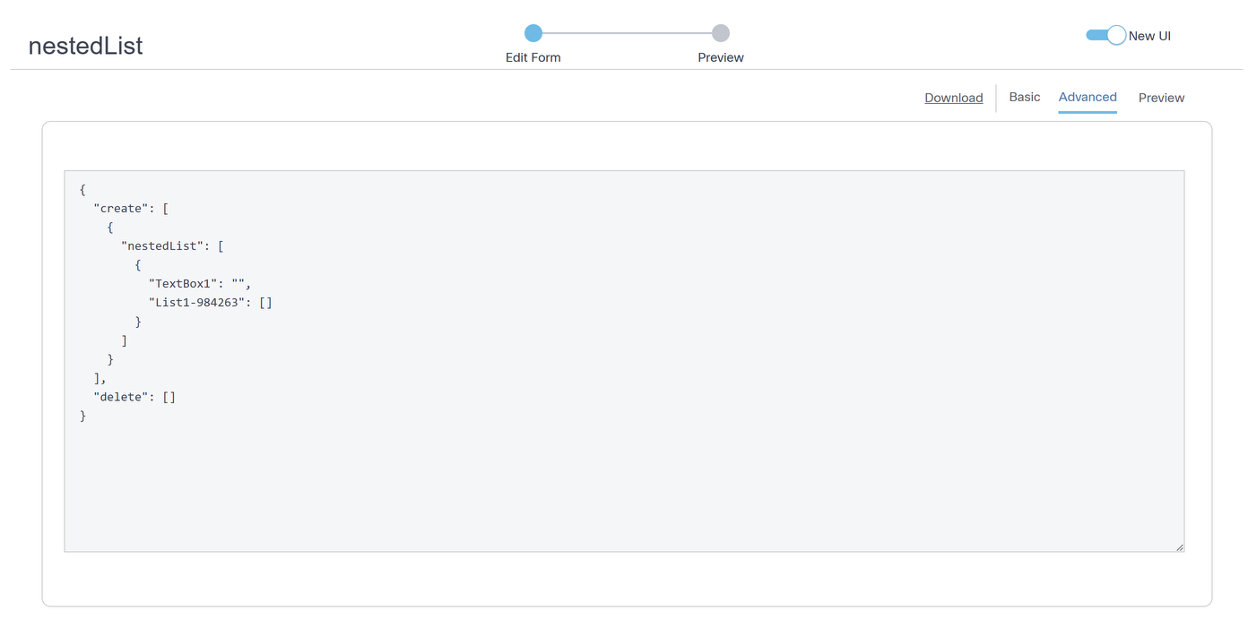
En el modo Vista previa, el formulario se muestra en su jerarquía real, y cada nivel presenta un icono Editar.
Seleccione el icono Exit para salir del modo de vista previa.
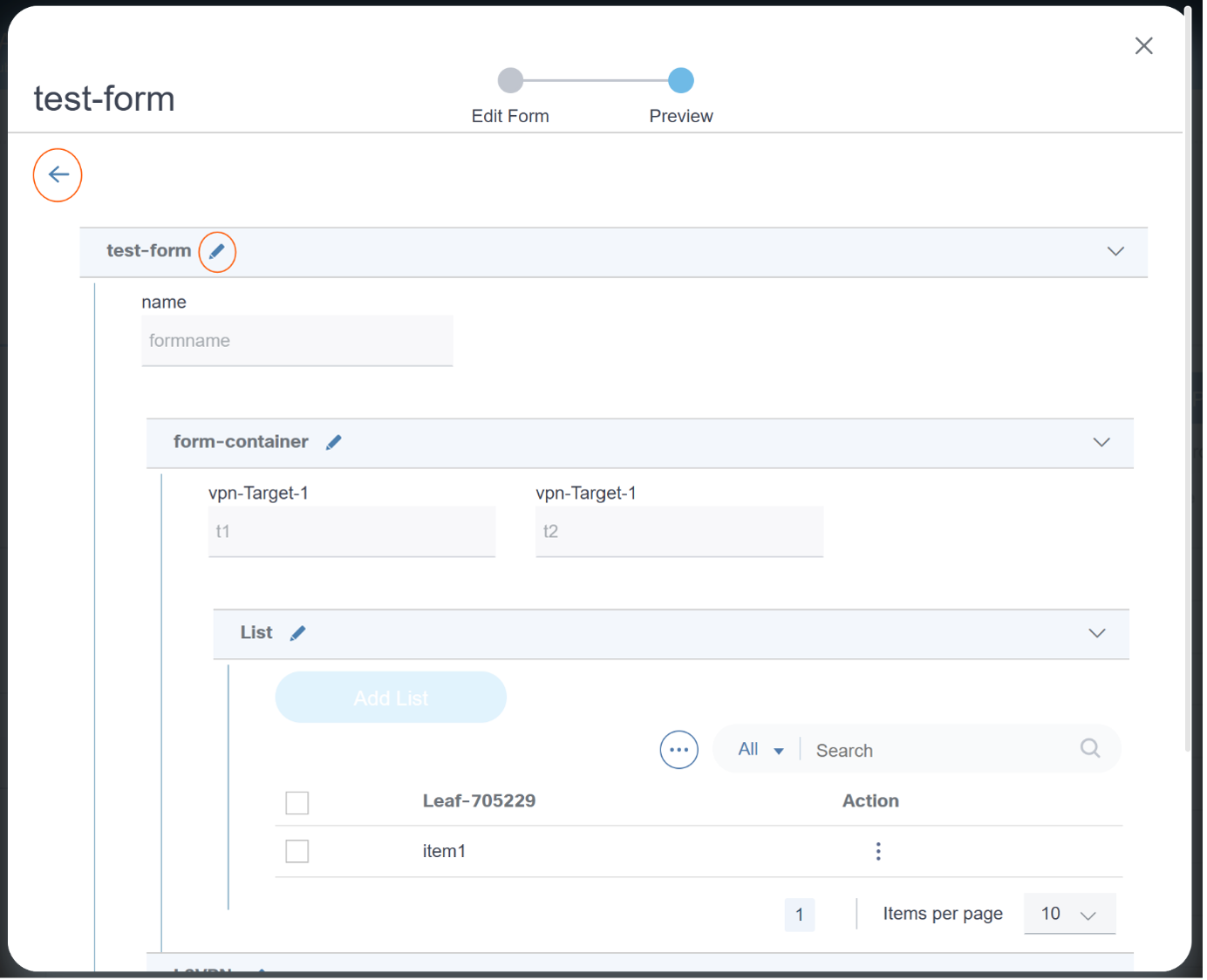
Trabajo con la aplicación Administrador de dispositivos
La aplicación Administrador de dispositivos permite administrar los dispositivos de la red.
En la aplicación Administrador de dispositivos se pueden realizar las siguientes acciones:
- Adición de un nuevo dispositivo
- Editar la configuración de los dispositivos existentes
- Eliminar dispositivos
- Importar/exportar lista de dispositivos
- Descargar plantillas
- Administrar credenciales
- Administrar grupos de dispositivos
- Ver trabajos de copia de seguridad de configuración
- Ver trabajos de restauración de configuración
Para ver dispositivos:
Haga clic en la aplicación Administrador de dispositivos en la página de inicio. Se muestra la pantalla Administrador de dispositivos.
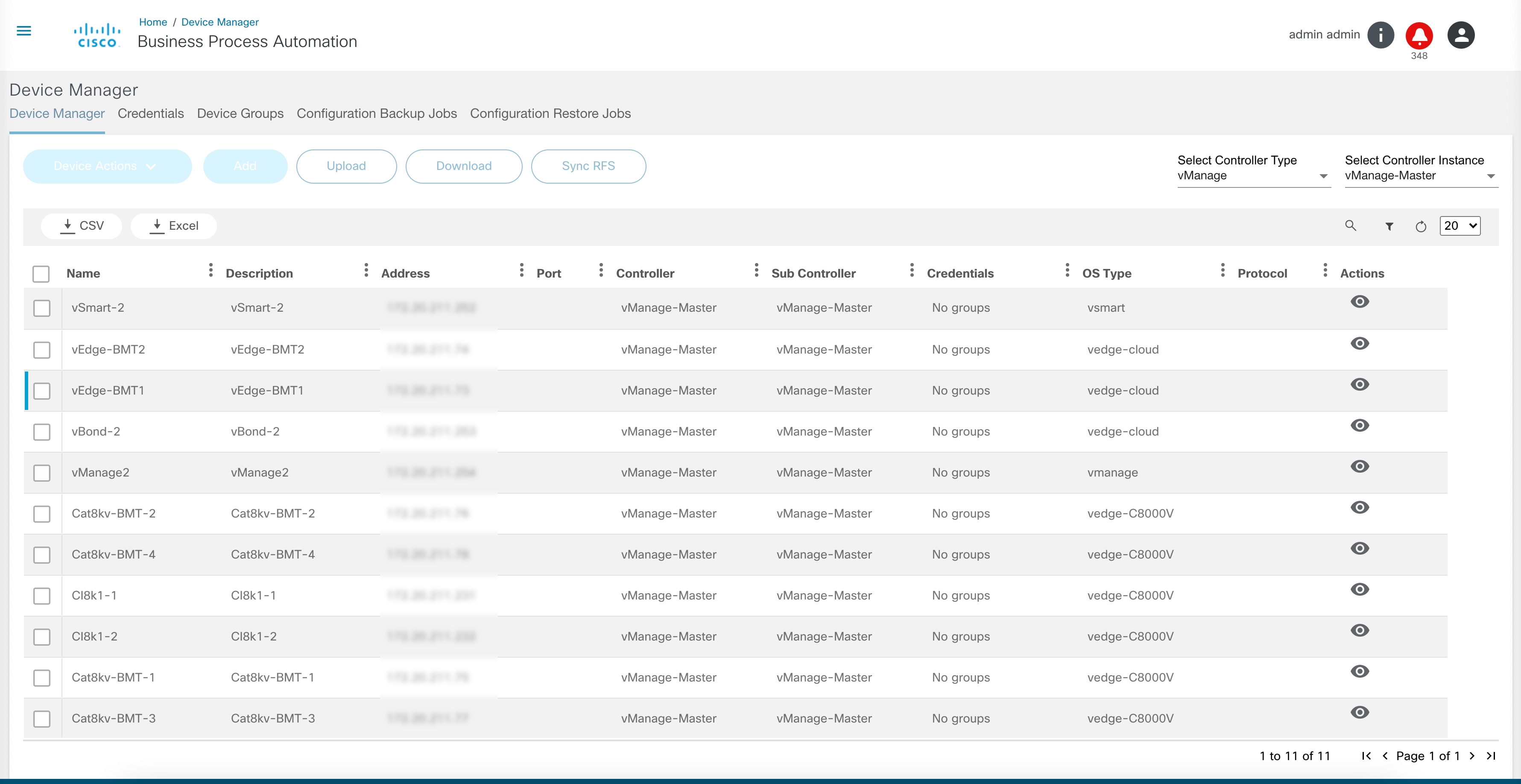
En la página del administrador de dispositivos se muestra una lista de dispositivos en la red, su nombre, dirección IP, puerto, grupo de autenticación, tipo de NED y protocolo. El botón Add está habilitado para los controladores NSO y Direct-To-Device. El botón Sync RFS solo está habilitado para los controladores NSO.
Acciones del dispositivo
BPA permite a los usuarios realizar varias operaciones en dispositivos mediante el menú Acciones de dispositivo.
Para acceder a la configuración:
- Seleccione la casilla de verificación del dispositivo.
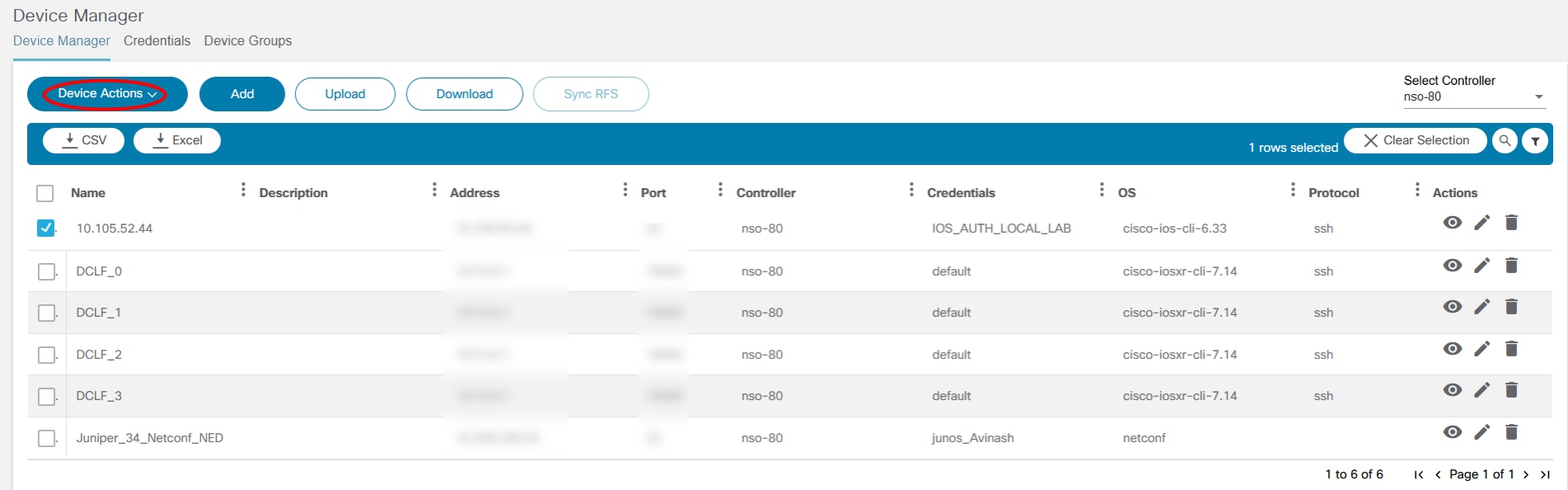
- Haga clic en Acciones de dispositivo. Se muestra una lista desplegable.

La lista de opciones bajo Acciones del dispositivo varía entre los tipos de controlador.
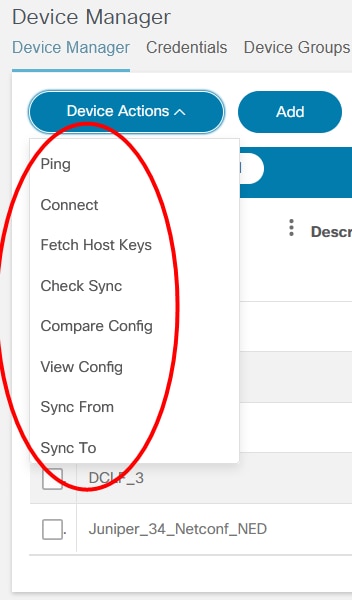
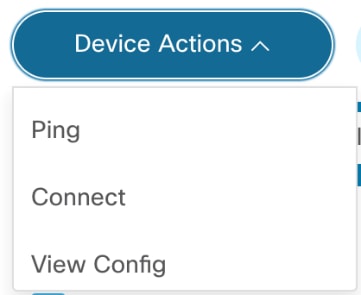
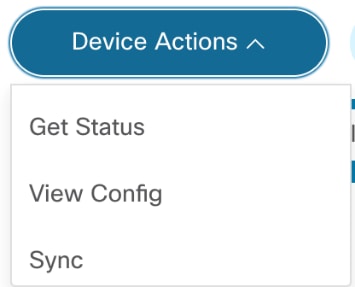
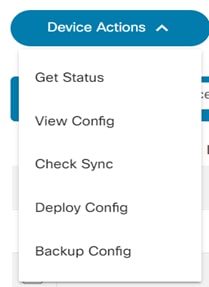
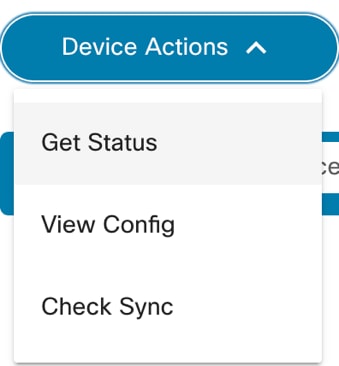
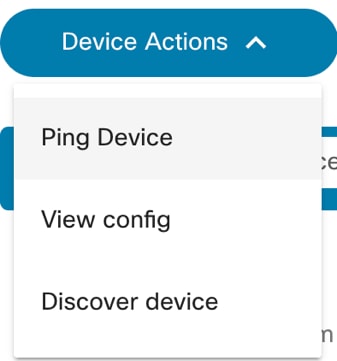
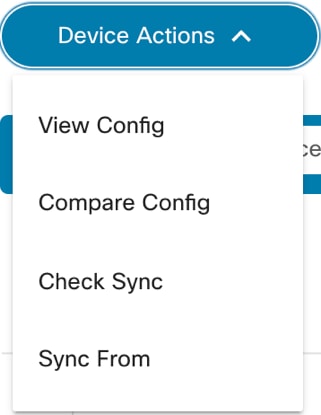
A continuación se explican las acciones del dispositivo:
| Opción | Descripción |
|---|---|
| Ping | El ping se utiliza para la resolución de problemas, para probar la conectividad con un dispositivo y para determinar su tiempo de respuesta.  |
| CONNECT(conectar) | Connect establece la conexión con los dispositivos seleccionados y devuelve el estado de la conexión. 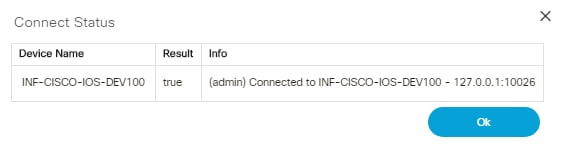 |
| Obtener claves de host | Fetch Host Keys (Recuperar claves de host) obtiene la información de la clave de host del dispositivo seleccionado. 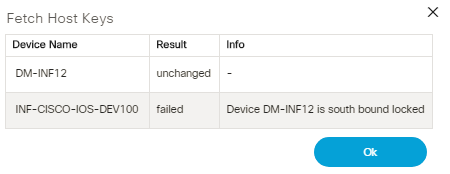 |
| Comprobar sincronización | La opción Sincronizar comprueba si la configuración del dispositivo en la CDB de NSO está sincronizada con la configuración en ejecución del dispositivo. 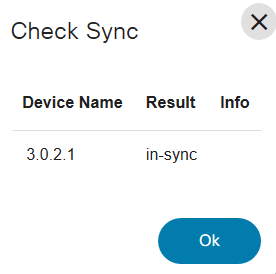 |
| Comparar configuración | La operación Comparar configuración compara la configuración de NSO CDB con la configuración en ejecución del dispositivo seleccionado. 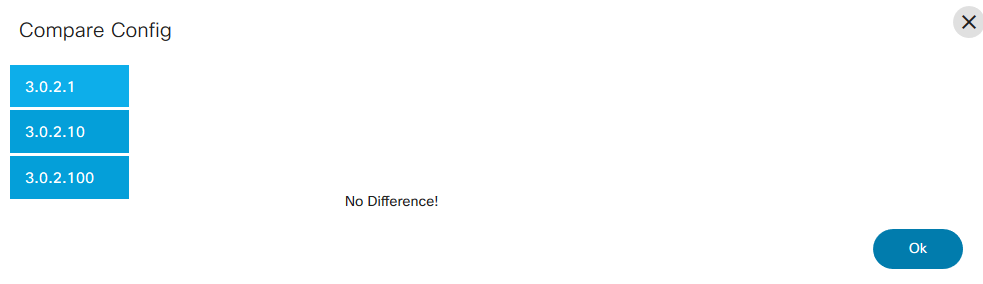 |
| Ver configuración | Ver configuración permite ver la configuración de uno o más dispositivos seleccionados de la lista. Si ha seleccionado más de un dispositivo en la lista, seleccione el nombre del dispositivo en la ventana View Config para ver el resultado. 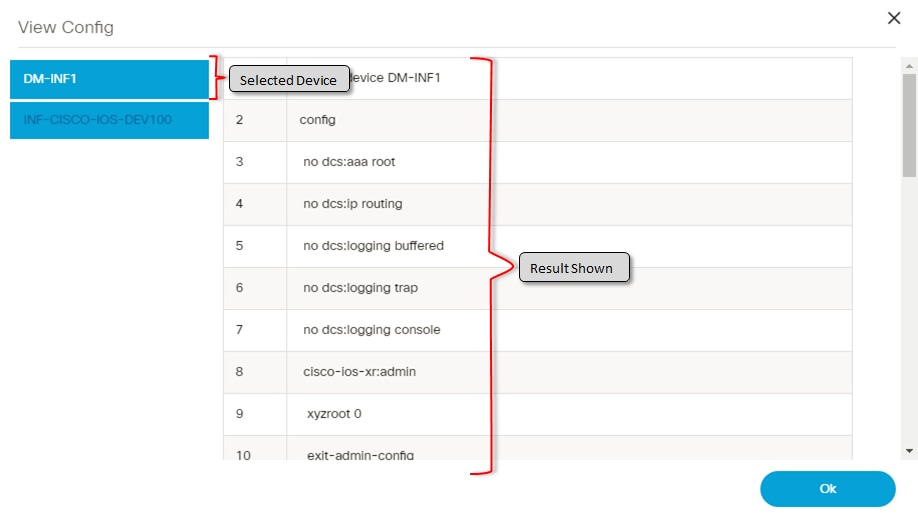 |
| Sincronizar desde | Sincronizar desde sincroniza la configuración para actualizar NSO CDB con la configuración en ejecución del dispositivo. 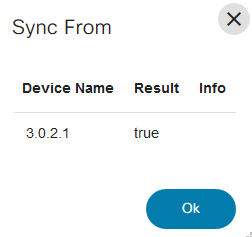 |
| Sincronizar con | Sincronizar con sincroniza la configuración almacenada en NSO CDB con la configuración que ejecuta el dispositivo. 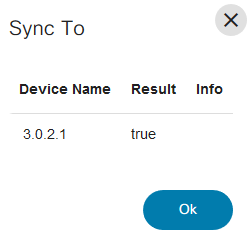 |
| Configuración de backup | Backup Config ofrece una opción para activar una copia de seguridad a petición de los dispositivos seleccionados. Los usuarios pueden seleccionar la política que se utilizará para la copia de seguridad y una etiqueta opcional para identificarla. La configuración de copia de seguridad solo es aplicable si el tipo de controlador lo admite (actualmente, DCNM).
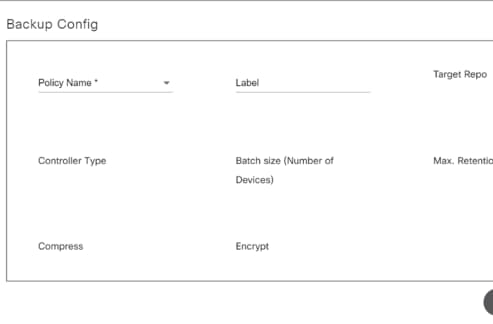 |
| Detectar dispositivo | El dispositivo seleccionado en la cuadrícula principal se trata como un dispositivo de inicialización. BPA utiliza la detección de dispositivos a través del comando CDP neighbor. En la actualidad, BPA detecta dispositivos con una profundidad de hasta cinco. "Profundidad" representa la capa de dispositivos que se encuentra en las inmediaciones del dispositivo generador. 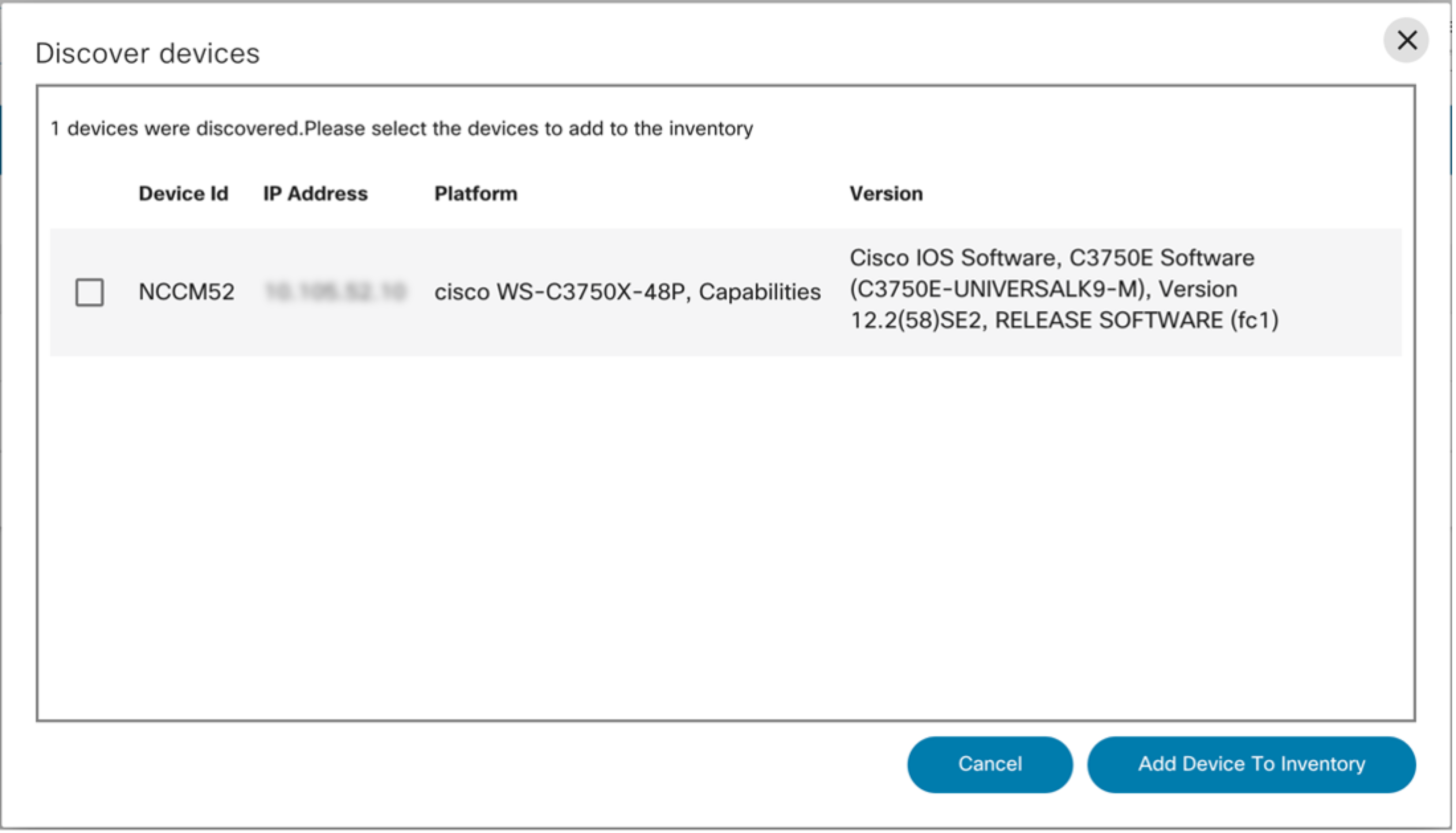 La página Detectar dispositivos muestra una lista de los dispositivos detectados junto con información sobre la dirección IP, el nombre de host, la plataforma y la versión de software. Para agregar un dispositivo al inventario, seleccione los dispositivos y haga clic en Agregar dispositivo al inventario. La página Detectar dispositivos muestra una lista de los dispositivos detectados junto con información sobre la dirección IP, el nombre de host, la plataforma y la versión de software. Para agregar un dispositivo al inventario, seleccione los dispositivos y haga clic en Agregar dispositivo al inventario. |
Adición de dispositivos
La adición de un dispositivo mediante el administrador de dispositivos solo se aplica a los controladores de NSO y de conexión directa con el dispositivo.
Para agregar un nuevo dispositivo, siga estos pasos:
- Haga clic en Agregar en la página Administrador de dispositivos. Se abre la ventana Add Device.
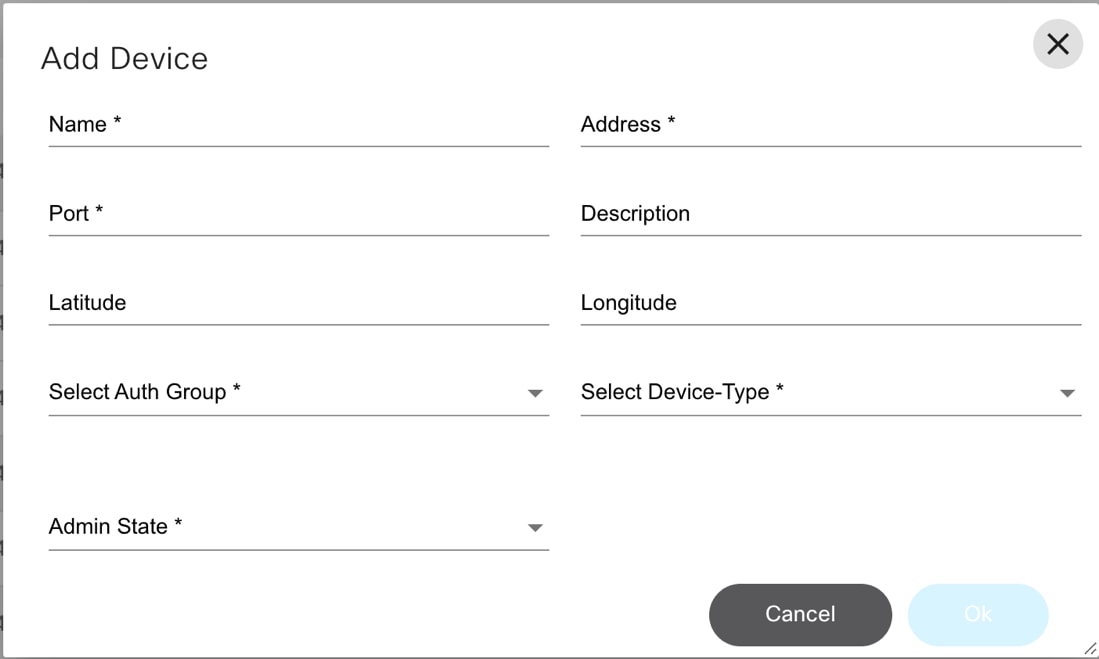
- Para los controladores de NSO, introduzca los campos siguientes:
- Nombre: Introduzca el nombre del dispositivo
- Puerto: Introduzca el número de puerto
- Latitud: Introduzca la información de latitud geográfica del dispositivo
- Longitud: Introduzca la información geográfica longitudinal del dispositivo
- Grupo de autor: Seleccione el grupo de autenticación en la lista desplegable del dispositivo que desea agregar
- Estado del administrador: Seleccione el tipo de estado de administración en la lista desplegable Estado de administración para que el dispositivo agregue
- Dirección: Introduzca la dirección IP del dispositivo
- Descripción: Introduzca una descripción del dispositivo que va a agregar a la red
- tipo de dispositivo: Seleccione el tipo de dispositivo en la lista desplegable para el dispositivo que desea agregar
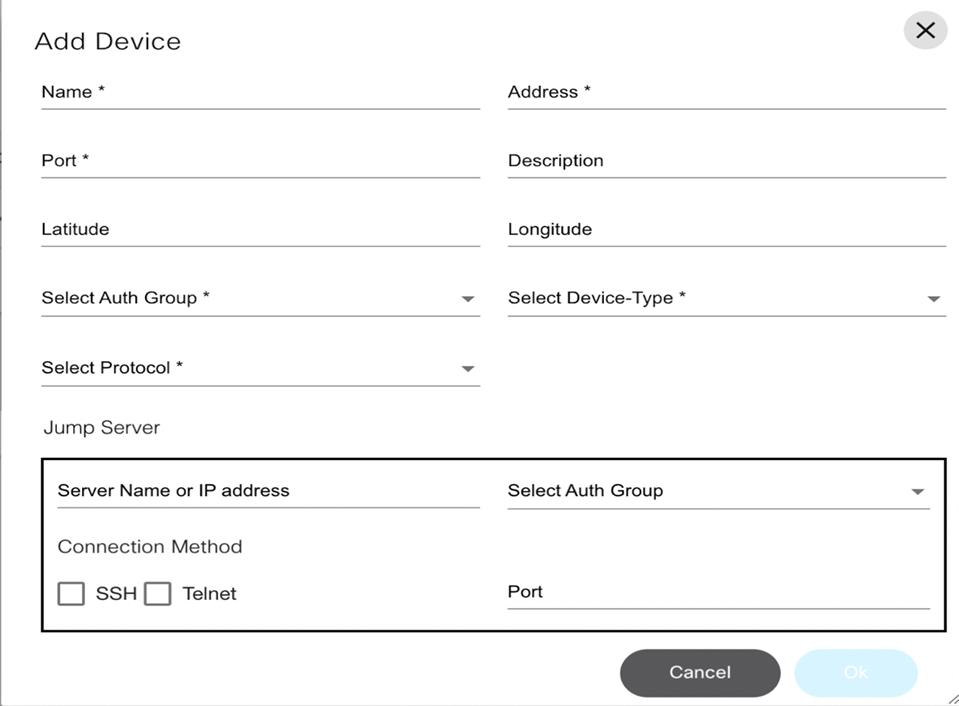
- Para los controladores de acceso directo a los dispositivos, introduzca los campos siguientes:
- Nombre: Nombre del dispositivo
- Dirección: Dirección IP del dispositivo
- Puerto: Número de puerto
- Descripción: Descripción del dispositivo que va a agregar a la red
- Latitud: Información de latitud geográfica del dispositivo
- Longitud: Información geográfica longitudinal del dispositivo
- Grupo de autor: Seleccione el grupo de autenticación en la lista desplegable del dispositivo
- tipo de dispositivo: Seleccione el tipo de dispositivo (por ejemplo, Cisco IOS, IOS-XR).
- Protocolo: Seleccione SSH o Telnet
- Servidor Jump: Detalles del servidor de salto (por ejemplo, dirección IP, grupo de autenticación, protocolo y puerto)
- Haga clic en Aceptar para agregar el dispositivo a la red.
Edición de detalles del dispositivo
La edición de los detalles del dispositivo a través del administrador de dispositivos solo se aplica a los controladores NSO, Ansible y Directo al dispositivo.
Para editar los detalles del dispositivo:
- Haga clic en Administrador de dispositivos en la página de inicio para ver la lista de dispositivos y seleccionar un dispositivo.
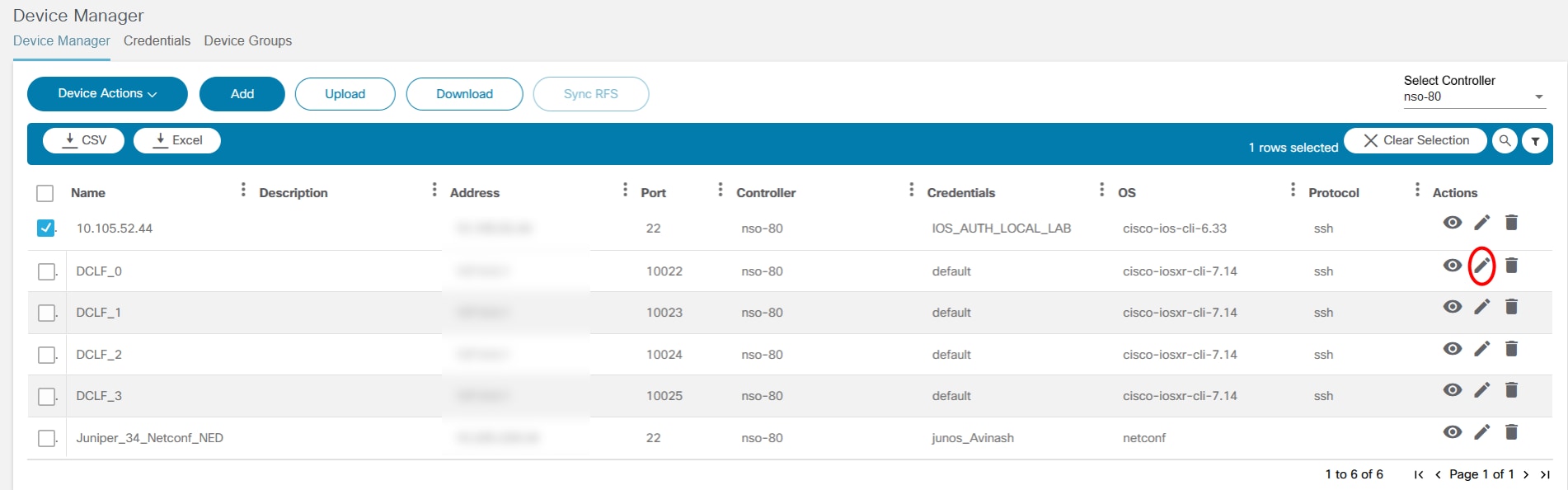
- Seleccione el icono Edit. Se abre la ventana Edit Device.
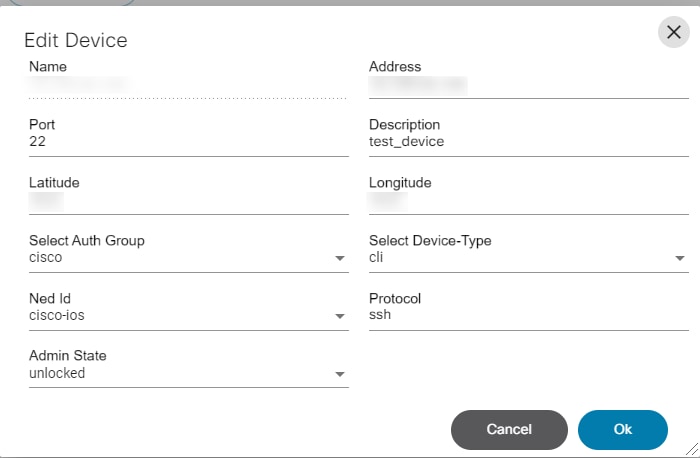
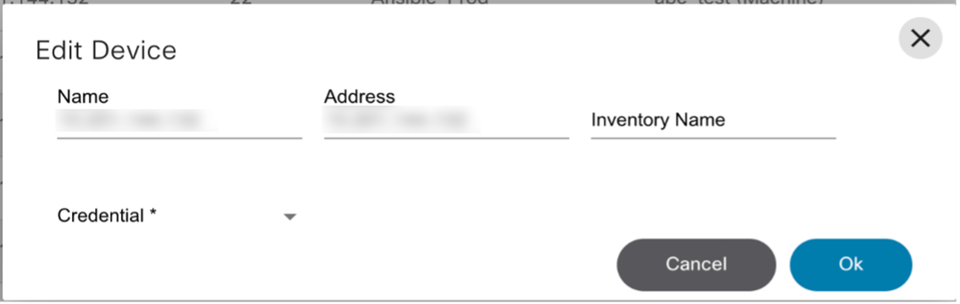
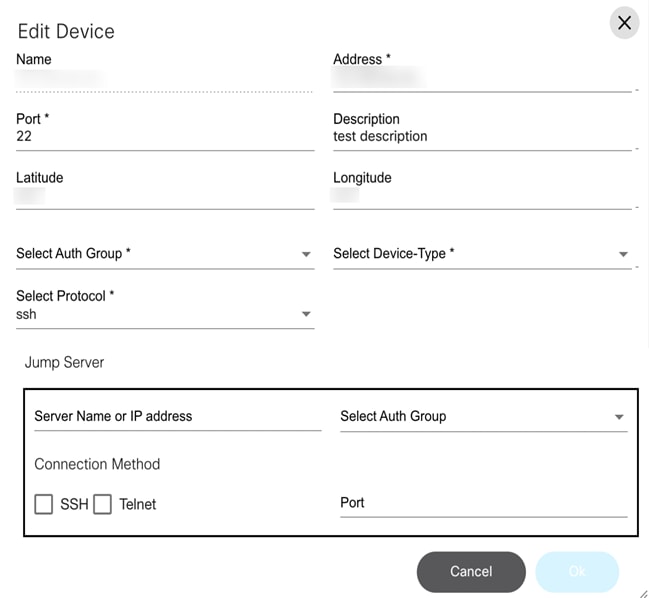
- Edite los detalles del dispositivo según el tipo de controlador.
- Haga clic en Aceptar para guardar los cambios.
Eliminación de un dispositivo
La eliminación de dispositivos mediante el administrador de dispositivos solo es compatible con NSO y controladores de conexión directa con el dispositivo.
Para eliminar un dispositivo:
- Seleccione el icono Delete para el dispositivo específico. Se muestra un mensaje de advertencia.
- Haga clic en Aceptar para eliminar el dispositivo.
Importación de dispositivos
La importación de dispositivos a través del administrador de dispositivos solo es compatible con los controladores NSO.
Para importar un dispositivo:

- Haga clic en Cargar y localice el archivo de configuración en su sistema local.
- Si es necesario, descargue la plantilla de dispositivo y utilícela para importar la lista de dispositivos. Para obtener más información sobre la plantilla de dispositivo, consulte Descarga de la plantilla de dispositivo.
Descarga de la plantilla de dispositivos
La descarga de la plantilla de dispositivo solo es compatible con los controladores NSO.
Para descargar la plantilla de dispositivo:
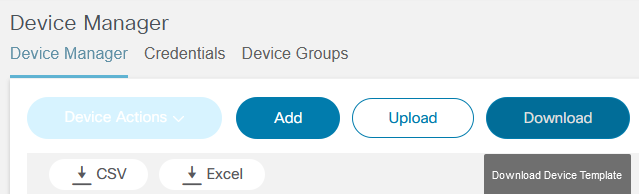
- Haga clic en Descarga. Se crea un archivo de plantilla (csv) con los campos obligatorios y se guarda en el sistema local.
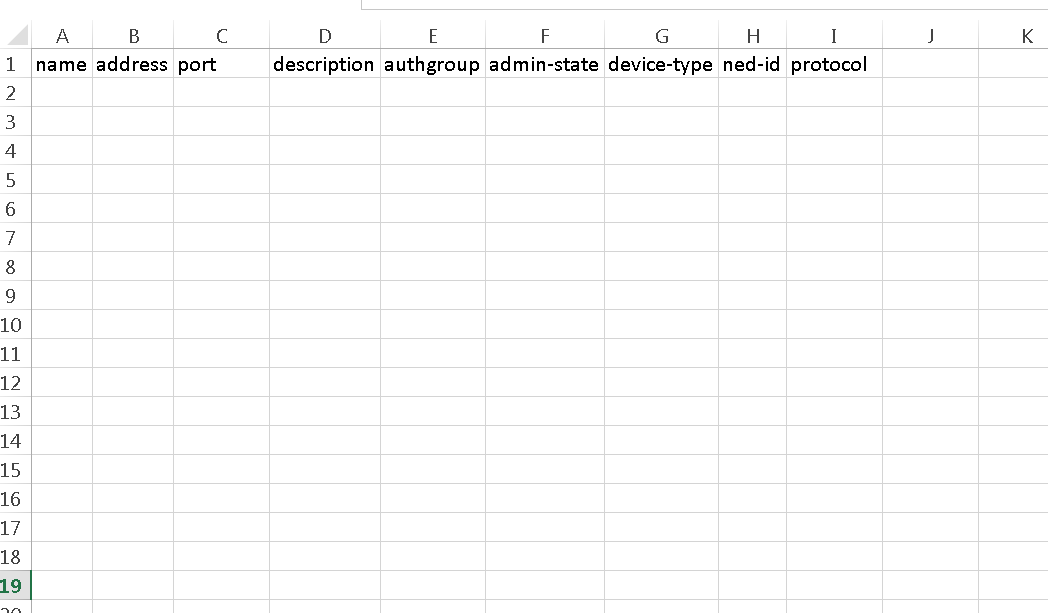
- Sincronice el RFS y los dispositivos mediante Sync RFS.
Visualización del historial de copia de seguridad
Se admite la visualización del historial de copias de seguridad para lo siguiente:
- NSO
- CNC
- Cisco Catalyst Center
- DCNM
- NDFC
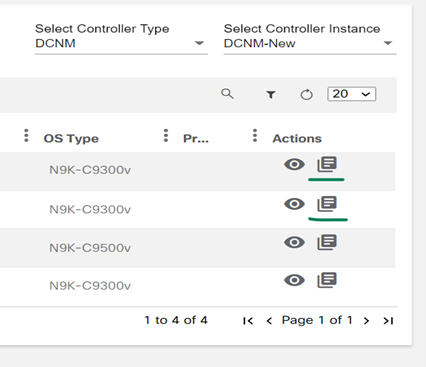
Los usuarios pueden seleccionar el icono Ver Historial de Copias de Seguridad para ver la página Copia de Seguridad. Esta página proporciona la lista de configuraciones de copia de seguridad disponibles para el dispositivo seleccionado.
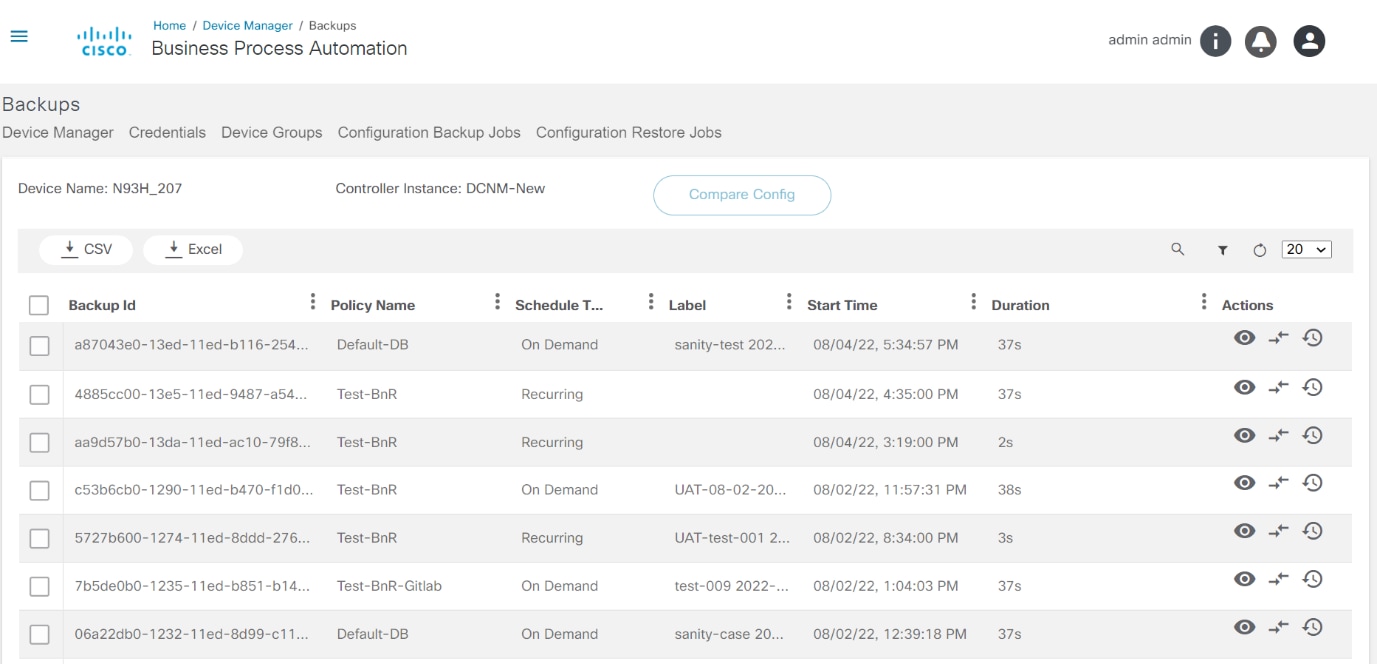
Esta página también proporciona las funcionalidades clave para el dispositivo seleccionado como se describe a continuación.
Ver configuración de copia de seguridad
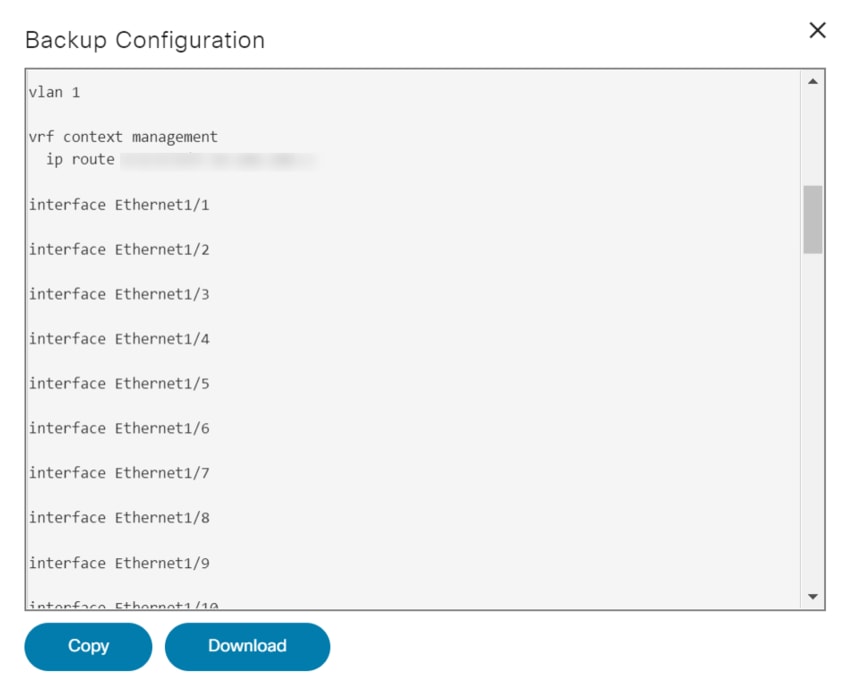
Esta página muestra la configuración del dispositivo del almacén de copia de seguridad. La página también proporciona una opción para descargar la configuración.
Comparar configuración
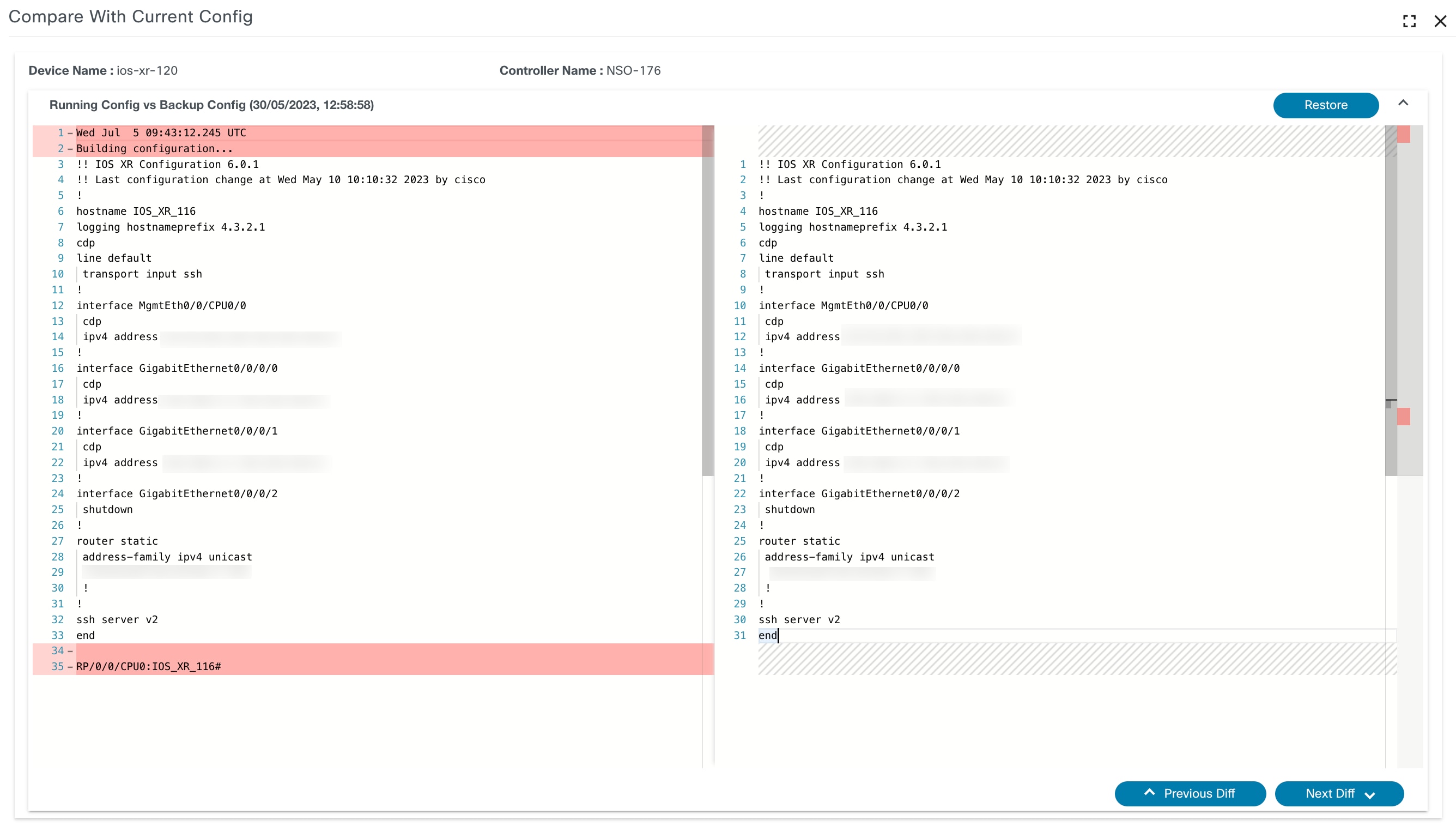
Esta opción compara una copia de seguridad con la configuración en ejecución actual u otra configuración de copia de seguridad.
Restaurar configuración

Los usuarios pueden seleccionar el icono Restore Config para cualquier copia de seguridad. Se abrirá un cuadro de diálogo de confirmación con los detalles pertinentes. Una vez confirmado, se ejecuta el flujo de trabajo de restauración asociado a la política correspondiente.
Credenciales
La página Credenciales se admite principalmente para los controladores de NSO y de conexión directa con el dispositivo.
Se muestra una lista de solo lectura de las credenciales existentes obtenidas del controlador subyacente para los controladores Cisco Catalyst Center y Ansible. No existe la opción de agregar, actualizar o eliminar credenciales para los controladores Cisco Catalyst Center, DCNM, Ansible y vManage.
La página Credenciales permite a los usuarios asignar usuarios locales a usuarios remotos con la información de autenticación SSH relevante.
Para acceder a las credenciales, seleccione Credenciales en la página Administrador de dispositivos.
Se pueden realizar las siguientes acciones:
- Agregando nuevas credenciales
- Edición de credenciales
- Eliminando de la lista de credenciales disponible
Adición de credenciales
La adición de credenciales solo es compatible con los controladores de NSO y de conexión directa con el dispositivo.
Para agregar credenciales:
- En la página Credenciales, haga clic en Agregar. Se abre la ventana Add Auth Group.
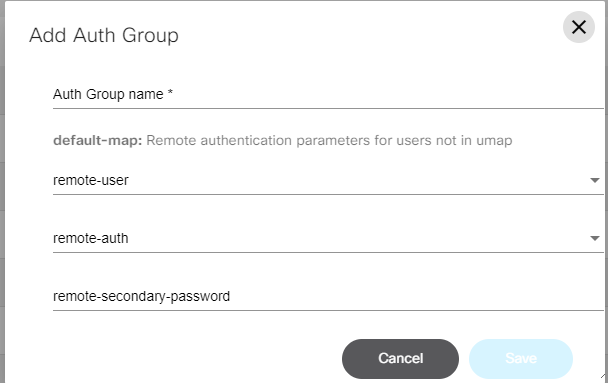
- Introduzca los campos siguientes:
- Nombre del grupo de autenticación
- Nombre remoto
- Nombre de usuario del dispositivo
- Contraseña remota deseada
- Contraseña secundaria remota deseada
- Haga clic en Guardar para agregar el grupo de autenticación.
Edición de credenciales
La edición de credenciales solo es compatible con los controladores de NSO y de conexión directa con el dispositivo.
- Seleccione la pestaña Credenciales.
- Seleccione una credencial y seleccione el icono Editar. Se abre la ventana Edit Auth Group.
- Edite los detalles del mapa predeterminado y haga clic en Guardar.
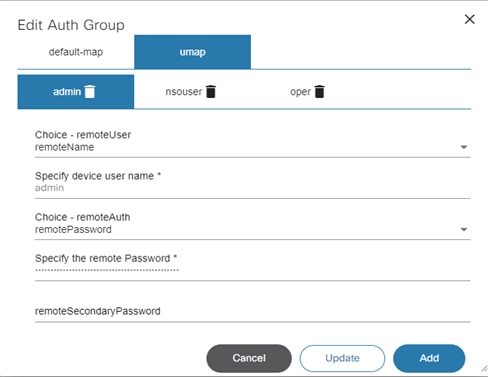
- Si es necesario, agregue un umap introduciendo información en una o más de las siguientes fichas:
- admin
- nsouser
- operadora
- Seleccione Remote Name en la lista desplegable
- Introduzca el nombre de usuario del dispositivo
- Seleccione Contraseña remota en la lista desplegable
- Introduzca la contraseña remota que desee
- Introduzca la contraseña secundaria remota que desee
- Haga clic en Guardar para agregar el umap.
Eliminación de credenciales
La eliminación de credenciales solo es compatible con los controladores de NSO y de conexión directa con el dispositivo.
Para eliminar las credenciales de un dispositivo:
- En la página Credenciales, seleccione el icono Eliminar para el grupo específico. Se muestra un mensaje de advertencia.
- Haga clic en Aceptar para eliminar el grupo.
Grupos de dispositivos
La página Grupos de dispositivos es principalmente compatible con los controladores de NSO y Cisco Catalyst Center.
Se muestra una lista de solo lectura de los grupos de dispositivos existentes obtenidos del controlador subyacente para los controladores DCNM y Ansible. No existe ninguna opción para agregar, actualizar o eliminar un grupo de dispositivos para los controladores DCNM, Ansible y vManage.
La página Grupos de dispositivos permite a los usuarios crear un grupo de dispositivos y asignarle un nombre específico. Los usuarios pueden realizar diferentes acciones en el grupo que se aplicarán a todos los dispositivos de ese grupo específico.
Para acceder a los grupos de dispositivos:
- Seleccione la página Grupos de dispositivos en la aplicación Administrador de dispositivos.
- Se muestra la página Grupo de dispositivos con las siguientes opciones:
- Agregar grupo de dispositivos
- Editar grupo de dispositivos
- Eliminar dispositivos
Adición de un grupo de dispositivos
La adición de un grupo de dispositivos solo es compatible con los controladores NSO y Cisco Catalyst Center.
Para agregar un grupo de dispositivos:
- Haga clic en Agregar en la página Grupo de Dispositivos. Se abre la ventana Add Device Group.
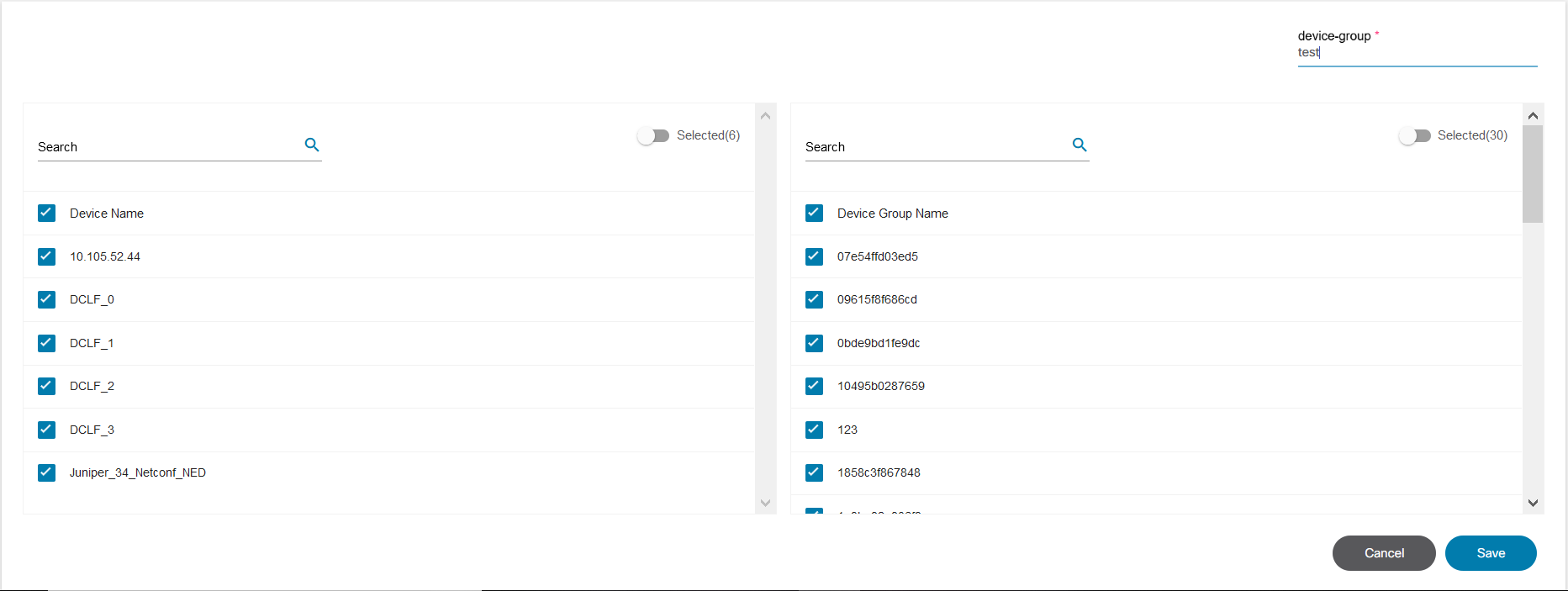
- Introduzca el nombre del nuevo grupo y haga clic en Guardar.
Edición de grupos de dispositivos
La edición de grupos de dispositivos solo es compatible con los controladores NSO y Cisco Catalyst Center.
- Seleccione Device Groups.
- Haga clic en el icono Edit del grupo específico que desea editar. Se abre la ventana Edit Group Details, que muestra la lista de todos los dispositivos disponibles.
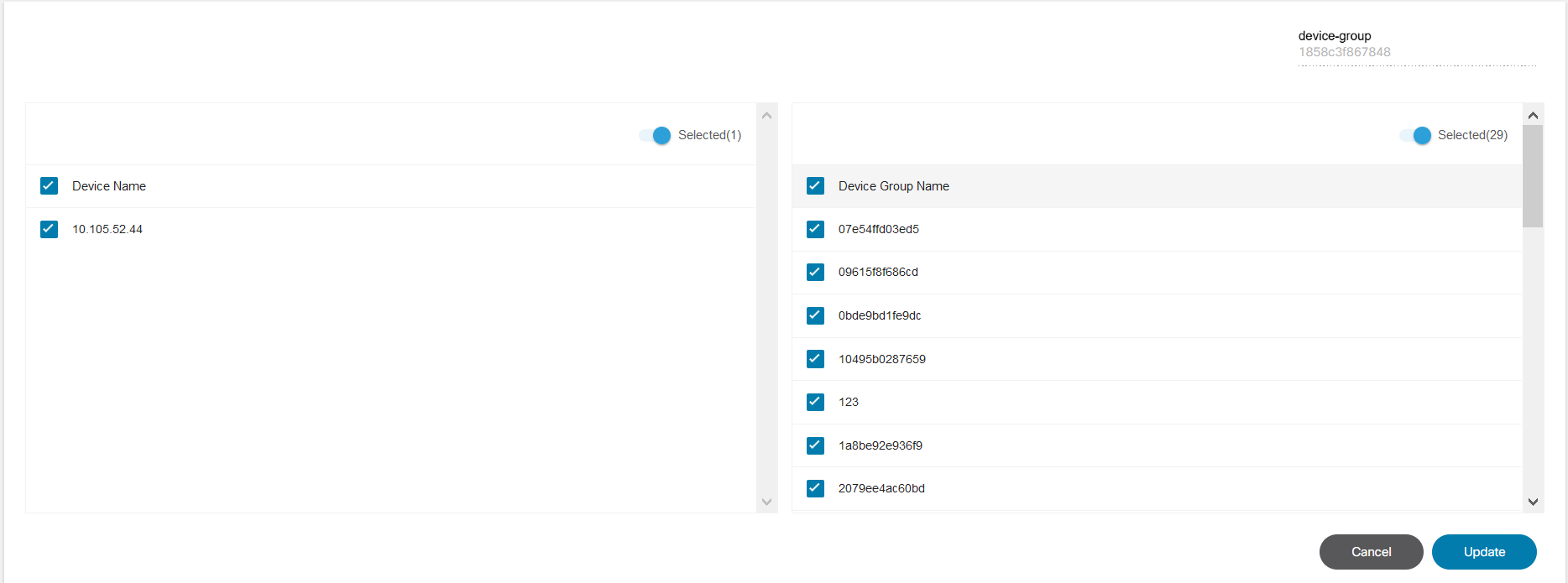
- Introduzca el nombre del dispositivo y agregue o quite dispositivos en el panel izquierdo.
- En el panel derecho, seleccione los grupos que desee agregar y haga clic en Update.
Trabajos de respaldo de configuración
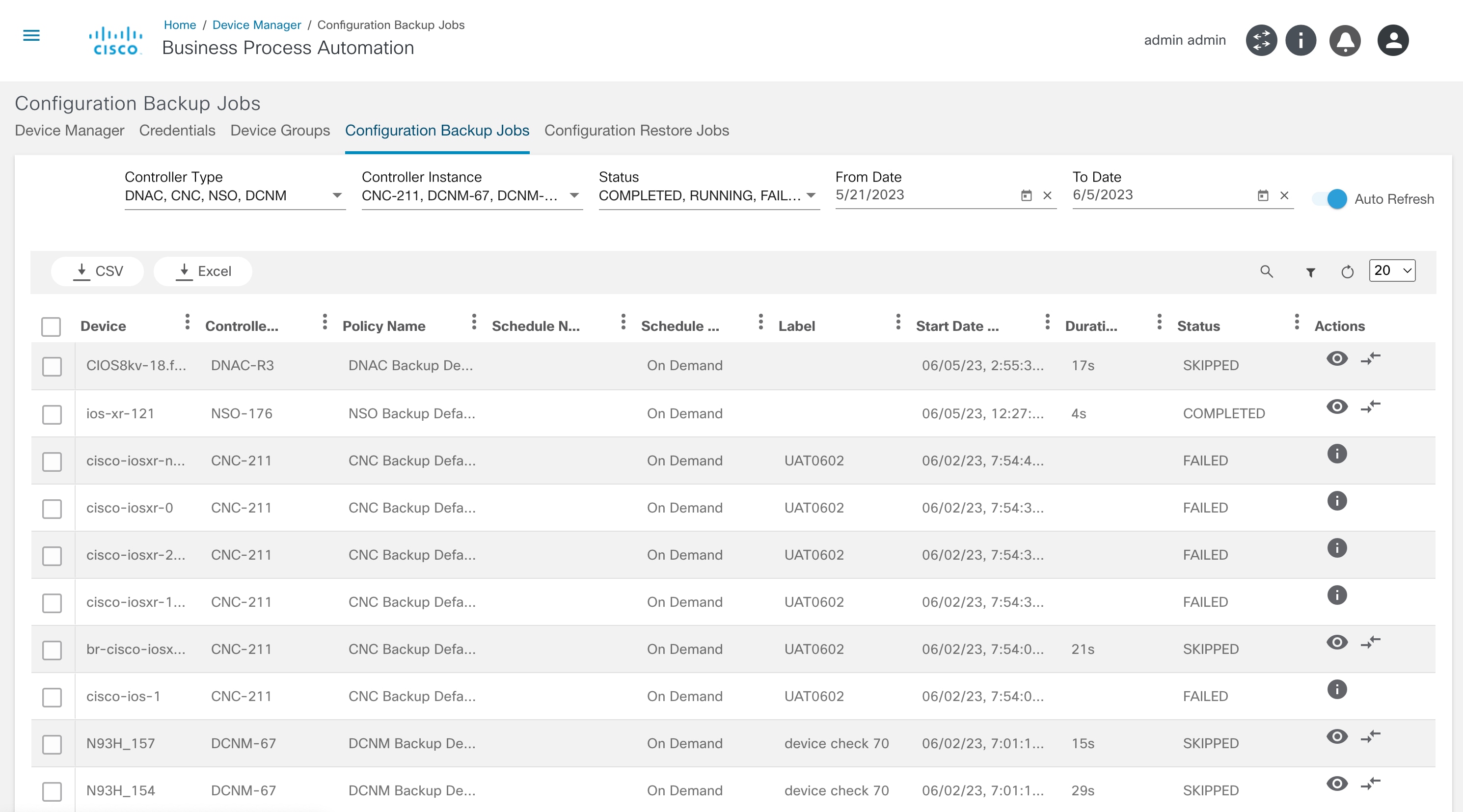
La página Trabajos de Copia de Seguridad de Configuración muestra una lista de todas las configuraciones de copia de seguridad recientes. La cuadrícula muestra una entrada por dispositivo, con el estado de la última copia de seguridad. Los datos se pueden filtrar por tipo de controlador, instancia de controlador, estado de la copia de seguridad, así como un rango de fechas. De forma predeterminada, la cuadrícula muestra los datos de las últimas dos semanas.
La cuadrícula tiene las siguientes acciones:
Ver configuración de copia de seguridad
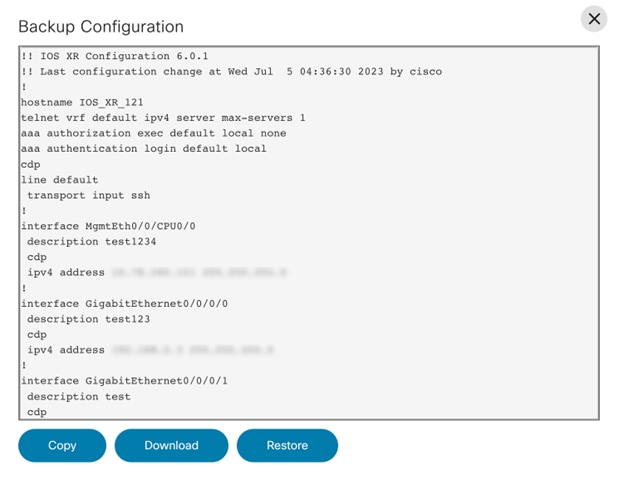
Esta acción muestra la configuración del dispositivo desde el almacén de copia de seguridad. También hay disponible una opción para descargar la configuración.
Comparar configuración
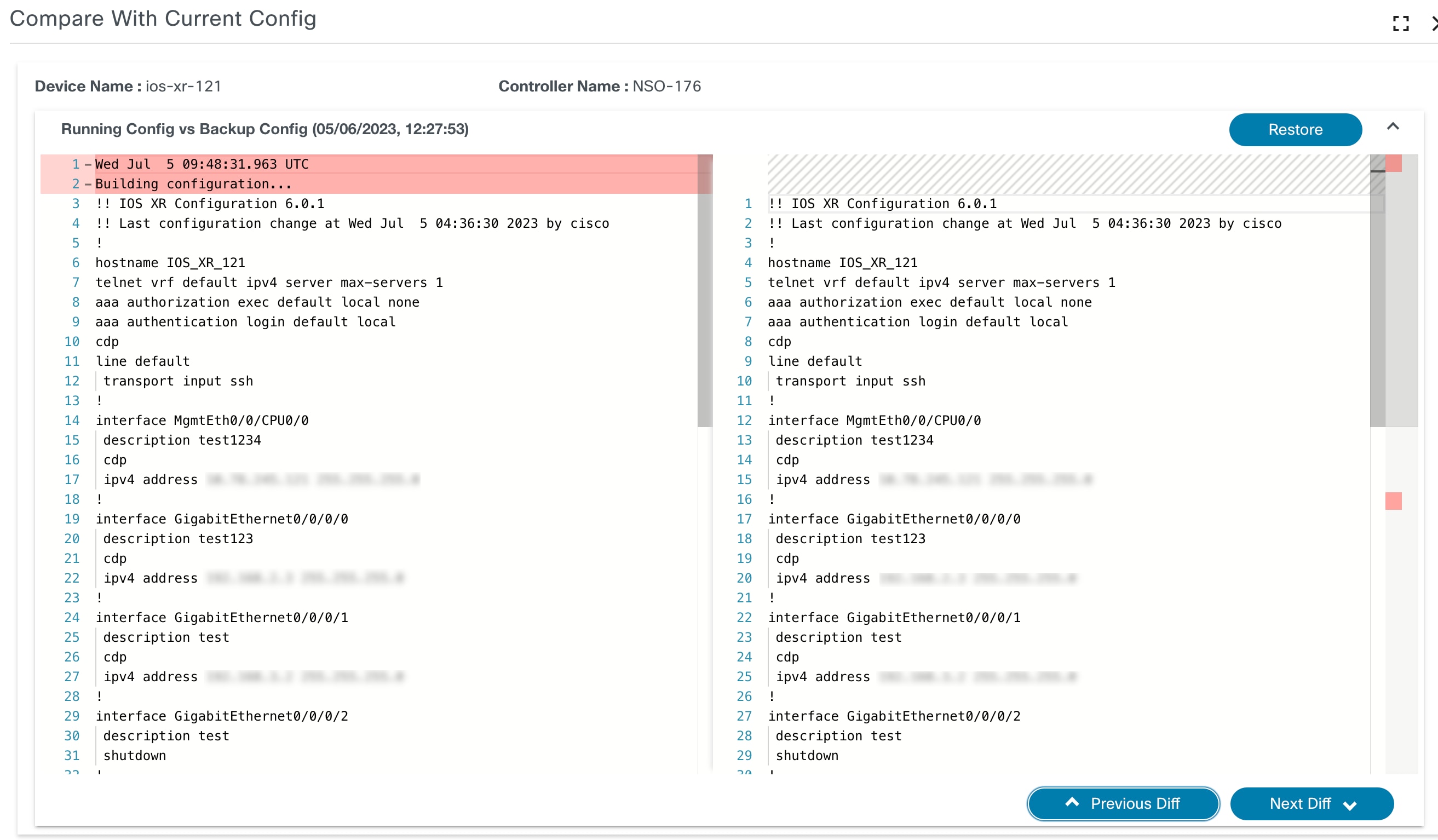
Esta opción compara una copia de seguridad con la configuración en ejecución actual u otra configuración de copia de seguridad.
Trabajos de restauración de configuración
Ver detalles del error
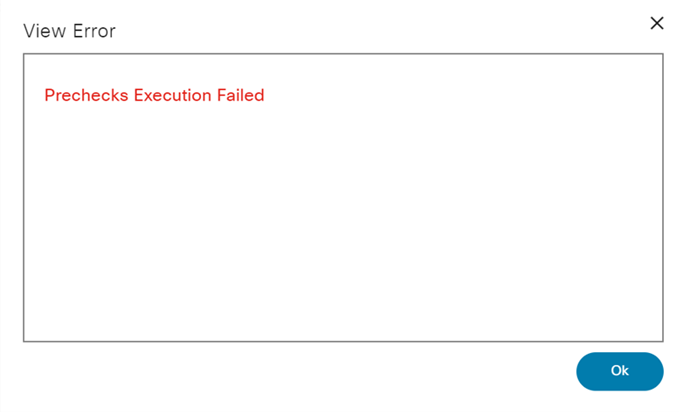
El icono Ver detalles del error aparece si el flujo de trabajo de restauración se ha detenido debido a un error.
Ver hitos
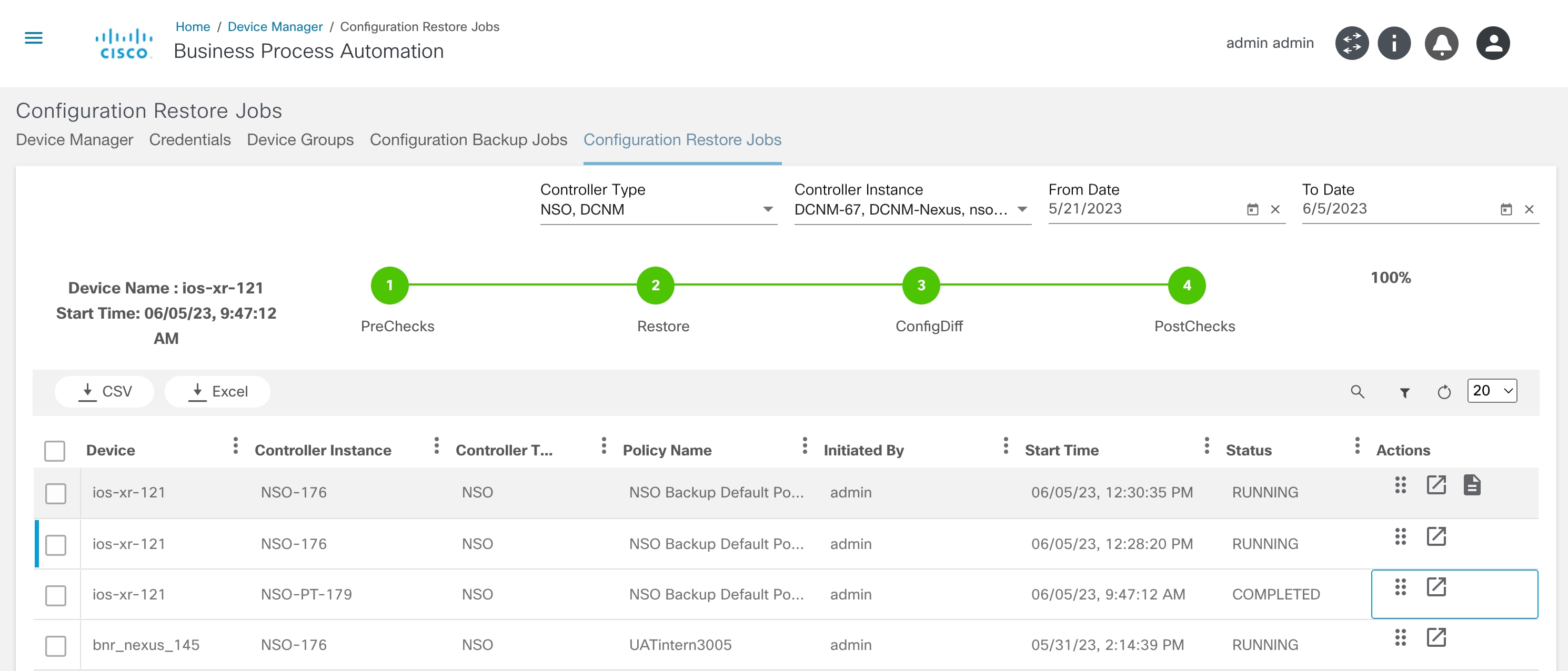
El icono Hitos permite ver la lista de hitos y su estado correspondiente.
Ver detalles de instancia de flujo de trabajo
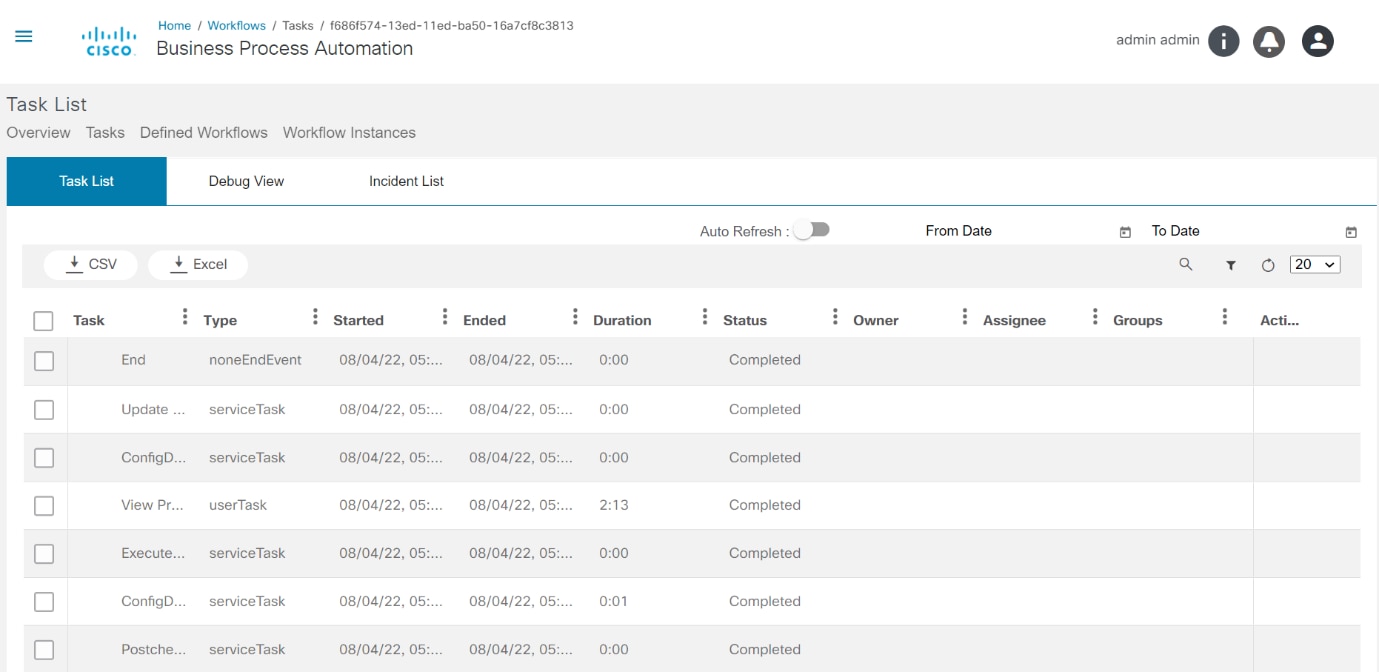
El último icono de la cruz de cuadrícula inicia al usuario en la página de instancia de flujo de trabajo de la aplicación de flujo de trabajo. Esto permite al usuario obtener detalles de la ejecución del flujo de trabajo.
Ver y reclamar detalles de la tarea
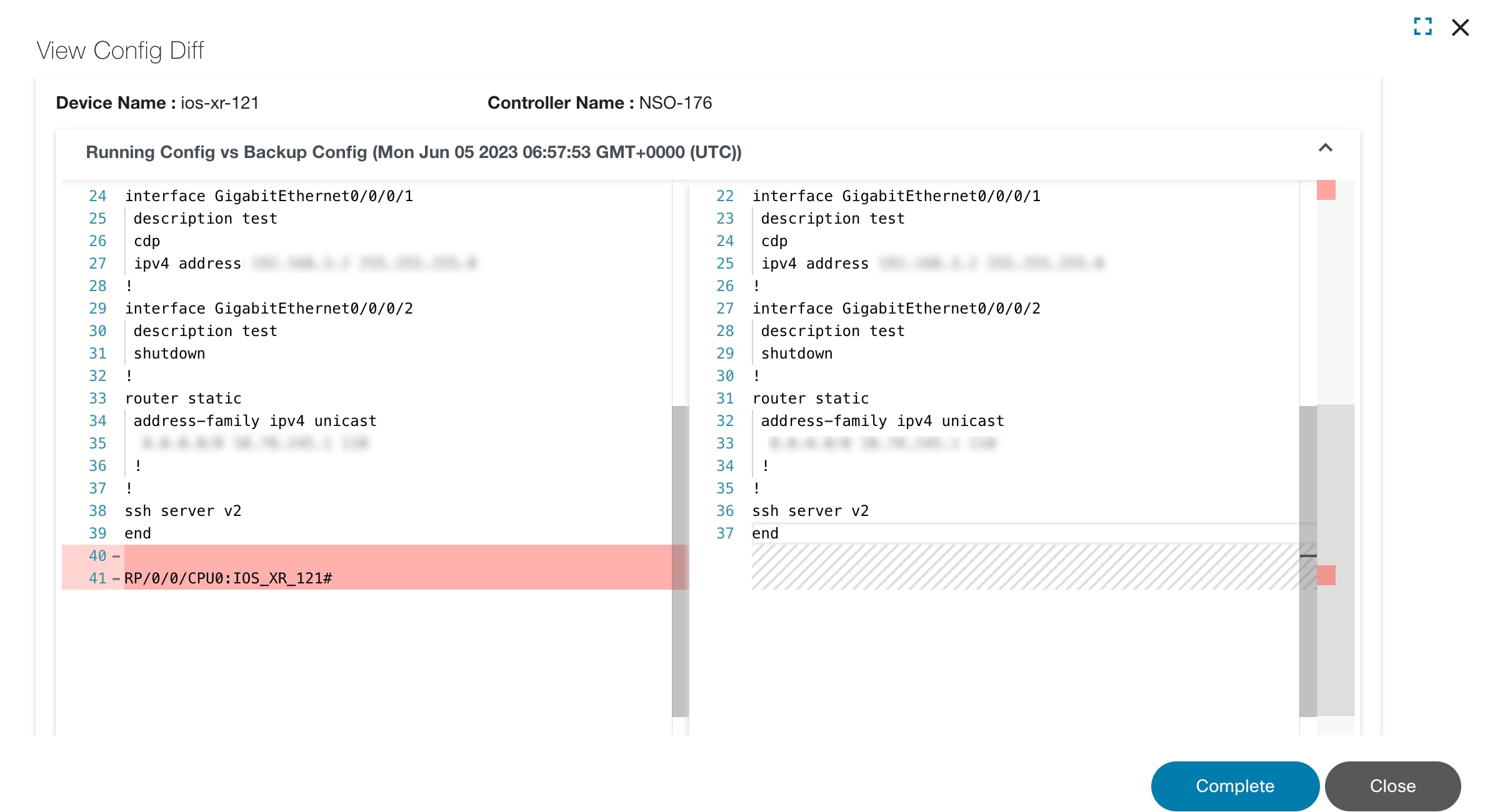
El icono Tarea se muestra si la instancia del flujo de trabajo de restauración está a la espera de una actividad de tarea de usuario. Al seleccionar este icono, se abrirá un cuadro de diálogo con los detalles del formulario y las acciones correspondientes a la tarea de usuario.
Trabajo con la aplicación de actualización del sistema operativo
La aplicación OS Upgrade permite a los usuarios supervisar las operaciones de actualización realizadas en los dispositivos de la red.
El flujo de trabajo para la actualización del sistema operativo se configura mediante la creación de un tipo de dispositivo en la aplicación Variación de mercado. El tipo de dispositivo tiene la opción de especificar los formularios y flujos de trabajo personalizados para una tarea de actualización del sistema operativo determinada. Se puede iniciar una tarea de actualización del SO haciendo clic en Crear pedido en la aplicación Actualización del SO. En la página Create Order, los usuarios deben seleccionar los dispositivos para la actualización del sistema operativo.
La selección de dispositivos se puede realizar en función de los filtros de selección que se indican a continuación:
- Seleccione el tipo de controlador: NSO o vManage
- Seleccione el NSO (si hay más de un NSO configurado).
- Seleccione el filtro Región/Mercado o Grupo de dispositivos
- Si el filtro seleccionado es Región/Mercado, hay disponibles más opciones (por ejemplo, Región, Mercado y Tipo de dispositivo) para su selección
- Si se selecciona el filtro Grupo de dispositivos, hay disponibles otras opciones para Grupo de dispositivos y Tipo de dispositivo:
- Seleccione vManage (para dispositivos vManage)
- Seleccionar filtro: instancia del controlador vManage
- Seleccionar tipo de dispositivo: vManage_Controller
La aplicación Actualización del sistema operativo muestra la lista de todas las instancias de proceso disponibles que se agrupan en Flujos de trabajo activos y Flujos de trabajo completados.
Se admite la actualización del sistema operativo para las plataformas IOS e IOS-XR.
- Haga clic en OS Upgrade en la página de inicio. Se muestra la página Actualización del Sistema Operativo con las fichas siguientes:
- Ficha Activa: Muestra todas las instancias de proceso activas en el flujo de trabajo y el estado de la actualización del sistema operativo de los dispositivos seleccionados
- Ficha Finalizado: Muestra todas las instancias de proceso completadas en el flujo de trabajo
- Ficha pendiente: Muestra todas las instancias de proceso pendientes del flujo de trabajo
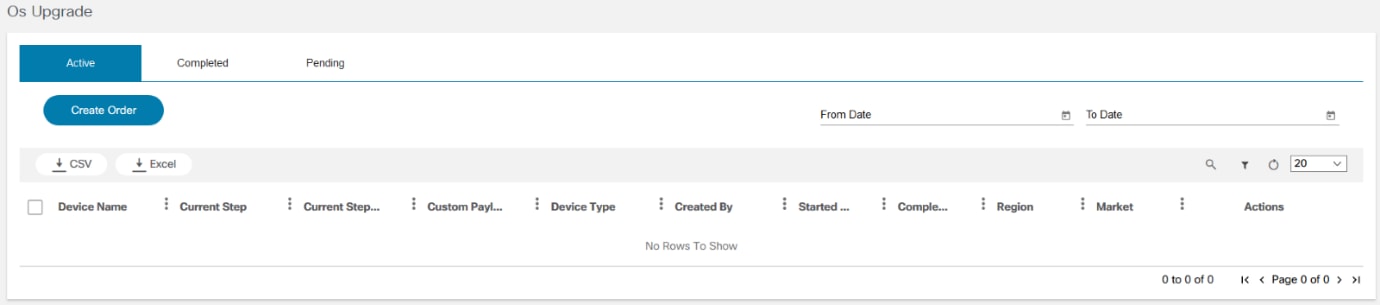
- Haga clic en Crear pedido.
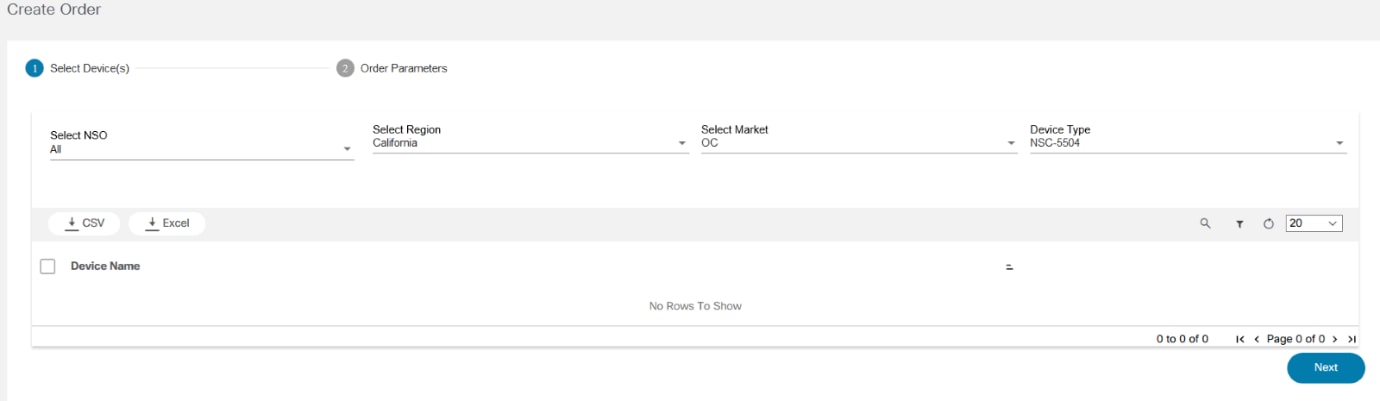
- Seleccione NSO, Seleccionar región, Seleccionar mercado, seleccione Tipo de dispositivo y Dispositivos. Haga clic en Next (Siguiente).
- Ingrese el Número CR personalizado y, si es necesario, programe la hora para ahora o más tarde. Seleccione el tipo de programación.
- Haga clic en Crear pedido.
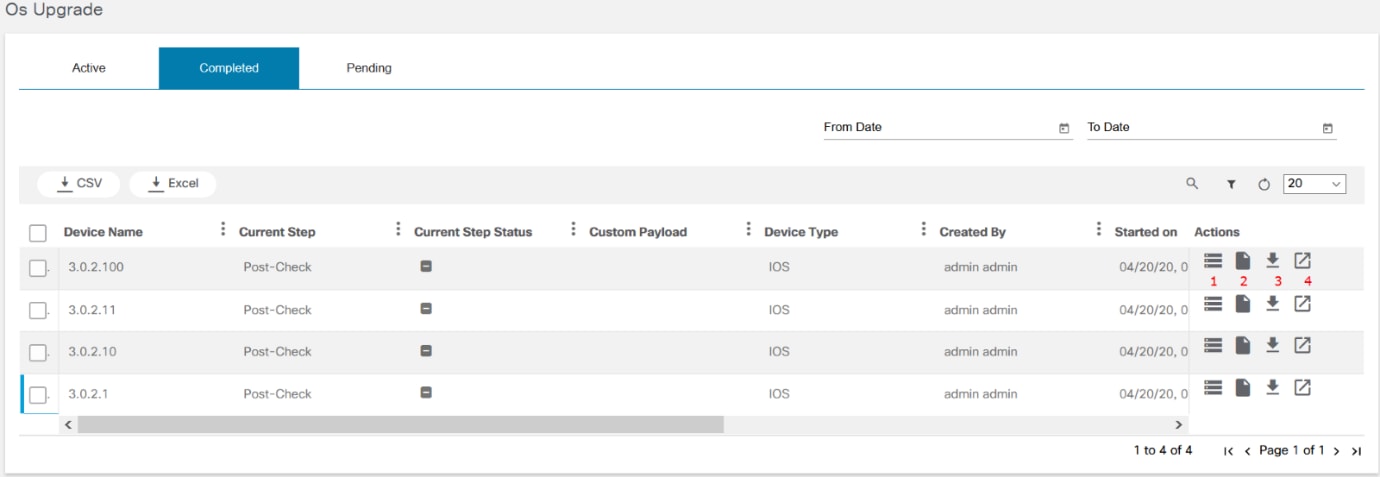
Los números 1, 2, 3 y 4 que aparecen a continuación corresponden a los iconos de la figura anterior.
| Número | Descripción |
|---|---|
| 1 | Ver lista de dispositivos |
| 2 | Ver resumen |
| 3 | Descargar resumen |
| 4 | Ver lista de tareas |
Los usuarios pueden ver el resumen de flujos de trabajo completos. Una vez que la actualización del sistema operativo se completa correctamente para los dispositivos seleccionados, éstos se muestran en la pestaña Completed (Completado).

Haga clic en el icono View Summary para ver la descripción general del resumen de actualización del sistema operativo de los dispositivos que incluye una representación gráfica del resumen de actualización.
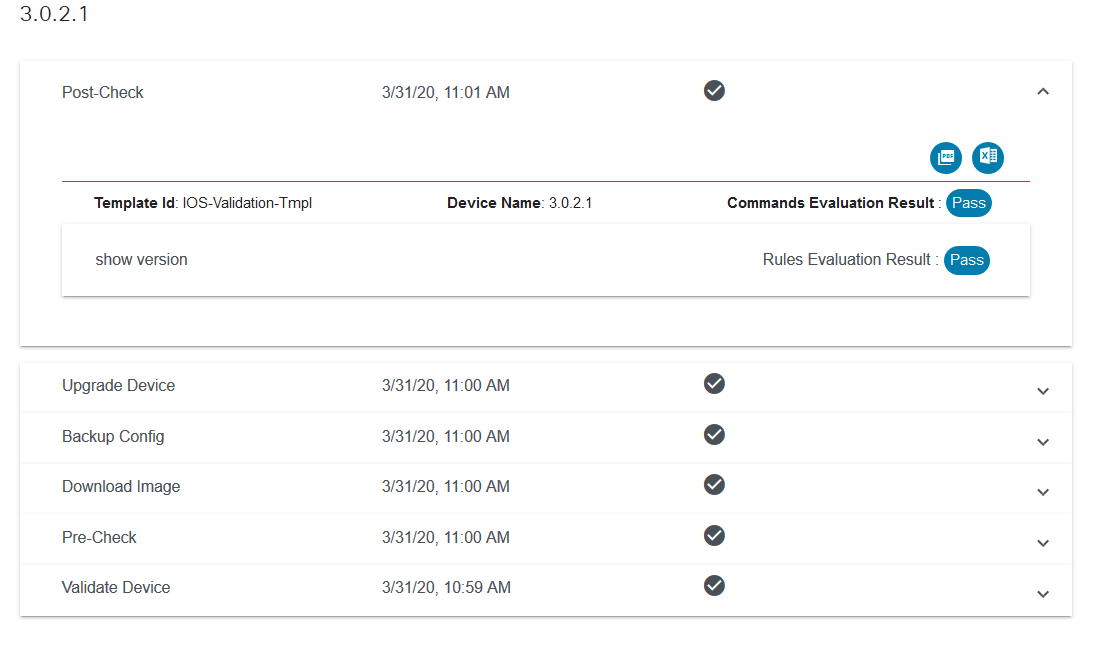
Seleccione el icono View Device List para ver la lista de dispositivos y seleccione el icono Eye para ver los Resultados de evaluación y la Lista de tareas.
Seleccione el icono Descargar resumen para descargar el resumen.
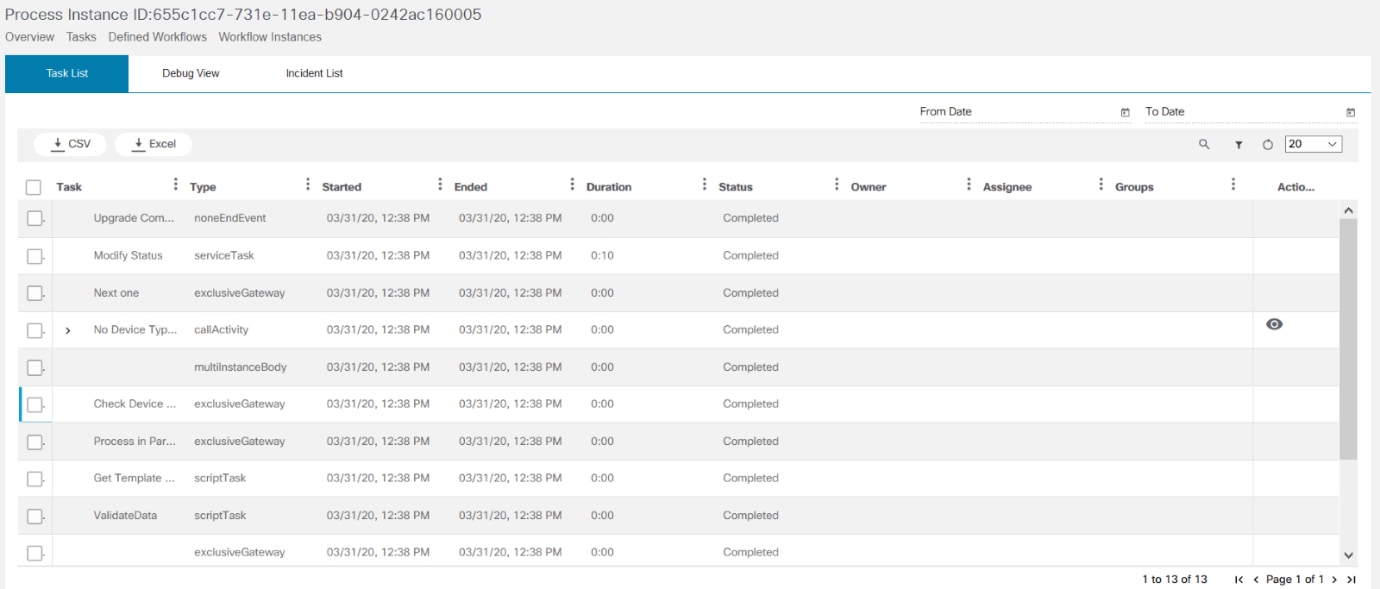
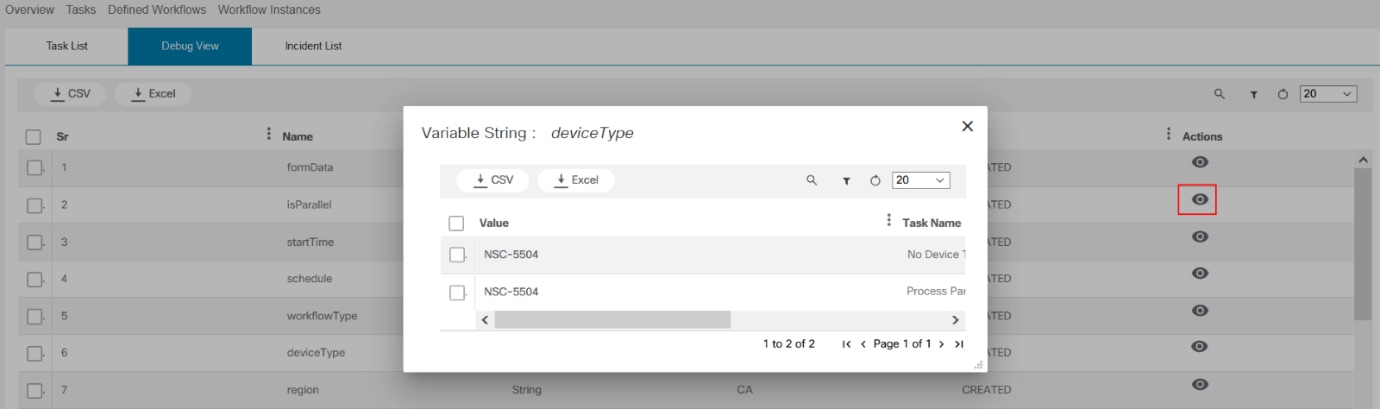
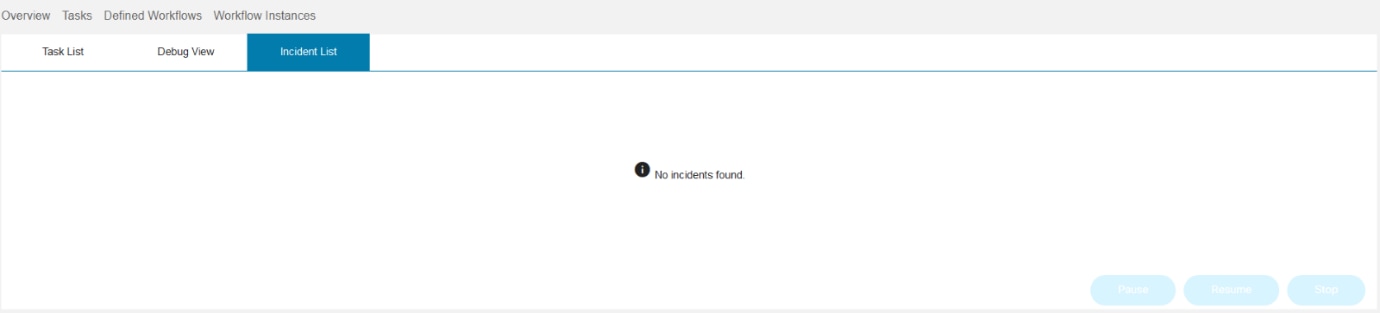
Seleccione el icono Ver Lista de Tareas para ver la Lista de Tareas, la Vista de Depuración y la Lista de Incidentes.
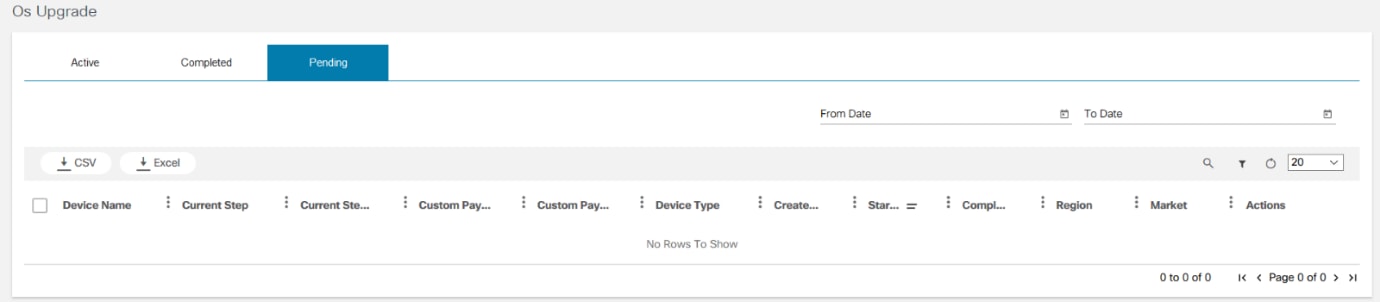
Detenga, reanude o detenga el incidente si es necesario. Todos los dispositivos están programados para una fecha u hora especificada y se muestran en la pestaña Pendiente.
Trabajo con la aplicación Config Validator
La aplicación Config Validator permite a los usuarios validar los comandos de configuración con controladores de elementos de red (NED) en el servidor NSO. Con esta aplicación, los usuarios pueden seleccionar el NED y ejecutar los comandos en él para verificar la validación. También permite a los usuarios exportar el informe de validación que se puede compartir con el TAC, si es necesario.
Validar NED
Para validar el NED, siga estos pasos:
- Haga clic en Config Validator en la página de inicio. Se muestra la página Config Validator.
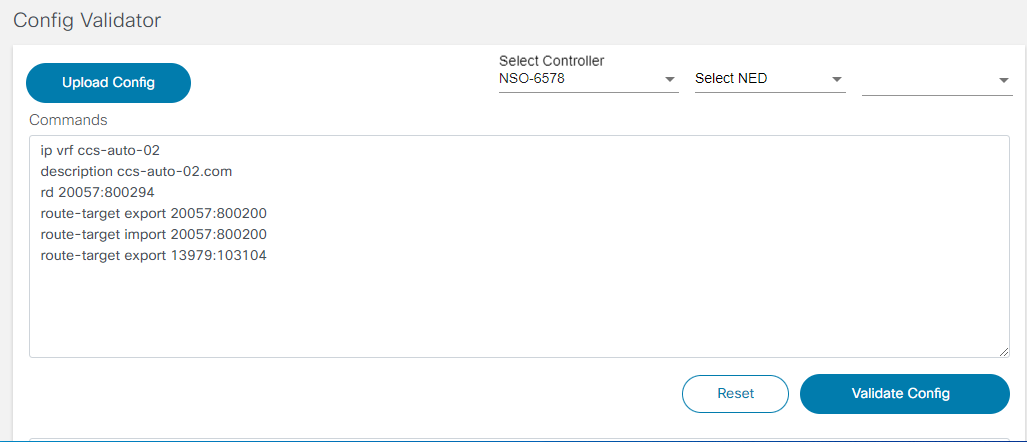
- Seleccione NSO > NED en la lista desplegable. Se trata de los NSO de la red NSO en los que se ejecutan comandos para saber si son válidos (por ejemplo, - Cisco-ios, Cisco-iosxr, etc.). Si el comando no aparece en la lista, comuníquese con el soporte del TAC para extender el soporte del comando a NED.

- Seleccione Version en la lista desplegable.
- Ingrese el comando a validar en el campo Commands, por ejemplo:
- ip vrf ccs-auto-02
- description ccs-auto-02.com
- rd 20057:800294
- route-target export 20057:800200
- route-target import 20057:800200
- route-target export 13979:103104
Las nuevas líneas y los espacios simples o dobles en las líneas subsiguientes son importantes para garantizar la precisión del comando.
- Cargue un archivo de configuración haciendo clic en Cargar configuración. Estos archivos están en formato .txt.
- Haga clic en Validate Config para ejecutar el comando.
- Si lo desea, exporte el resultado de salida haciendo clic en Exportar. El archivo se exporta en formato .csv.
Durante la fase de validación, BPA realiza una validación de los comandos dados y muestra el resultado.
Trabajar con la aplicación Flujos de trabajo
La aplicación Flujos de trabajo proporciona una descripción general de las instancias en ejecución, las tareas abiertas, los incidentes abiertos, las tareas individuales y las tareas de grupo. También muestra el estado de los flujos de trabajo.
- Seleccione la aplicación Flujos de Trabajo en la página Inicio.
- La página Flujos de Trabajo muestra el número de instancias en ejecución, tareas abiertas, incidentes abiertos, tareas individuales asignadas o reclamadas y tareas de grupo.
Ver tareas
Para reclamar una tarea o ver la tarea asignada:
- Seleccione la pestaña Tareas para ver las tareas.
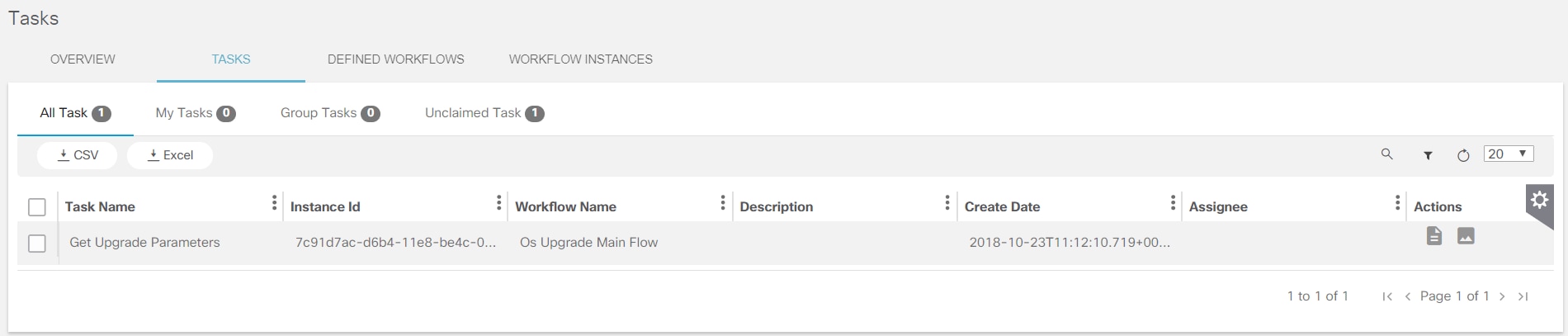
- La página Tareas muestra las siguientes categorías:
- Todas las tareas: Muestra todas las tareas asignadas al usuario o que éste puede reclamar; se muestran todas las tareas de grupo y todas las tareas no asignadas
- Mis tareas: Muestra las tareas asignadas o reclamadas por el usuario; De forma predeterminada, las tareas asignadas se muestran en esta categoría
- Mis grupos: Muestra todas las tareas de grupo
- Para asignar la tarea a un grupo específico, utilice el Modelador de Camunda. El nombre del grupo se crea en la aplicación BPA.
- Utilice las propiedades del modelo de flujo de trabajo Candidate Users (Usuarios candidatos) o Candidate Groups (Grupos candidatos) para indicar qué usuario puede actuar en estas tareas de usuario
- Tareas no reclamadas: Muestra las tareas no reclamadas que se pueden reclamar
- Cada tarea muestra su Historial, Diagrama y Descripción. Haga clic en cada sección para mostrar los detalles. El historial de tareas se muestra de forma predeterminada.
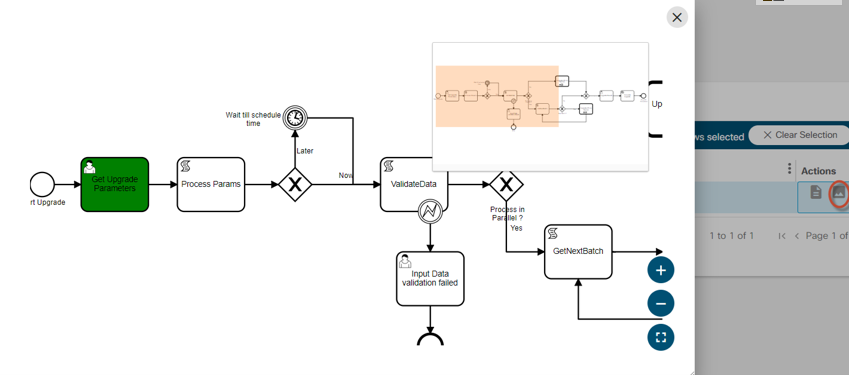
- Seleccione el icono Diagrama para ver el diagrama de la tarea.
El icono Nota permite a los usuarios reclamar las tareas. Sólo está visible para los usuarios que tienen permiso para reclamar las tareas. Este permiso se determina mediante las siguientes reglas:
- El usuario actual debe ser parte del grupo de usuarios candidatos para esta tarea o el usuario actual debe ser igual que el usuario candidato de esta tarea
- Los usuarios actuales pueden ver los permisos en el nivel de grupo de usuarios
- Haga clic en la opción Descripción para ver la descripción de la tarea.
- Haga clic en las secciones Mis grupos y Sin asignar para ver las tareas respectivas.
- Para completar una tarea reclamada o asignada, haga clic en Ver formulario en la lista Mis tareas. Se muestra UI Task.
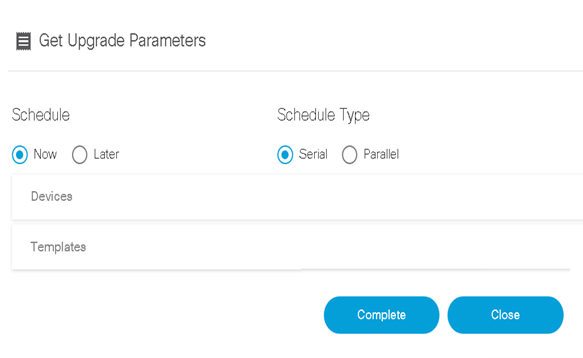
- Haga clic en Complete después de realizar los cambios necesarios.
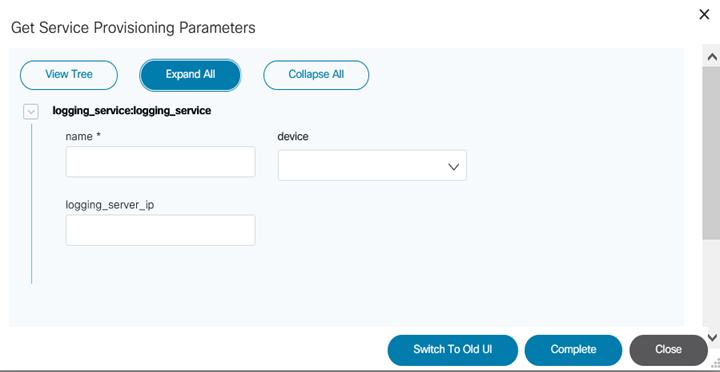
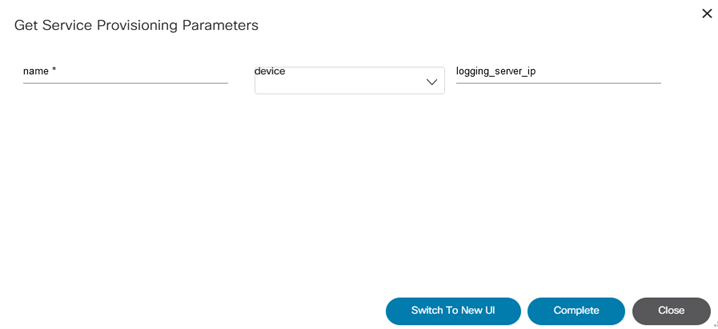
- Cambiar entre la interfaz de usuario antigua y la nueva, ver la estructura de árbol y expandir o contraer los parámetros.
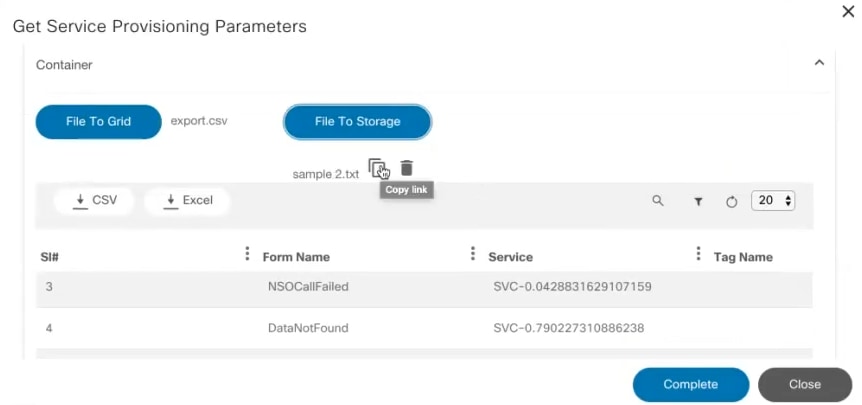
- El componente File to Storage ayuda a los usuarios a cargar un archivo. Posteriormente, se puede acceder al archivo cargado mediante las API de controlador de archivos.
- El componente Archivo a cuadrícula ayuda a cargar un archivo y a representar los datos en un contenedor o lista basándose en claves coincidentes.
- Haga clic en File to Grid y seleccione el archivo .csv cuando las filas se rellenen automáticamente. Si está seleccionado el archivo .txt, proporcione un delimitador.
- Haga clic en File to Storage y seleccione el archivo para el almacén. Copie el vínculo o elimine el archivo.

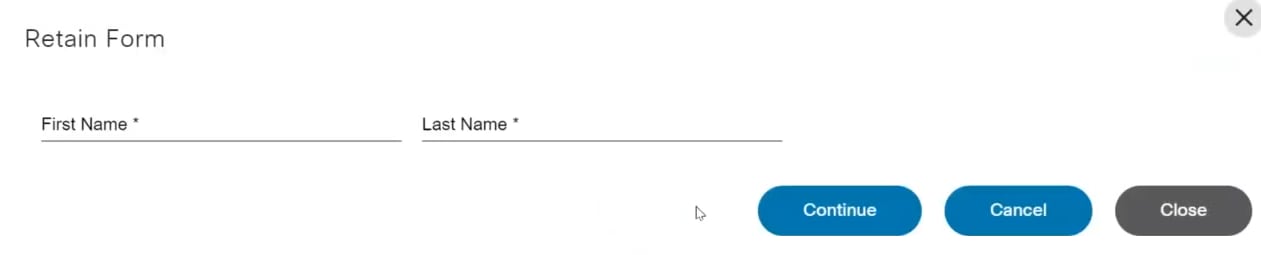
Ver los flujos de trabajo definidos
- Seleccione la pestaña Flujo de trabajo definido para ver la lista de flujos de trabajo definidos. Estos flujos de trabajo se utilizan en el proceso de actualización de los dispositivos. Los usuarios pueden realizar las siguientes acciones en la página Flujo de Trabajo Definido:
- Agregar un nuevo flujo de trabajo
- Ver el diagrama de cualquier flujo de trabajo
- Iniciar, editar y eliminar el flujo de trabajo de BPMN
- Ver las instancias y su estado asociados al flujo de trabajo
- Descargue el archivo BPMN/DMN del flujo de trabajo
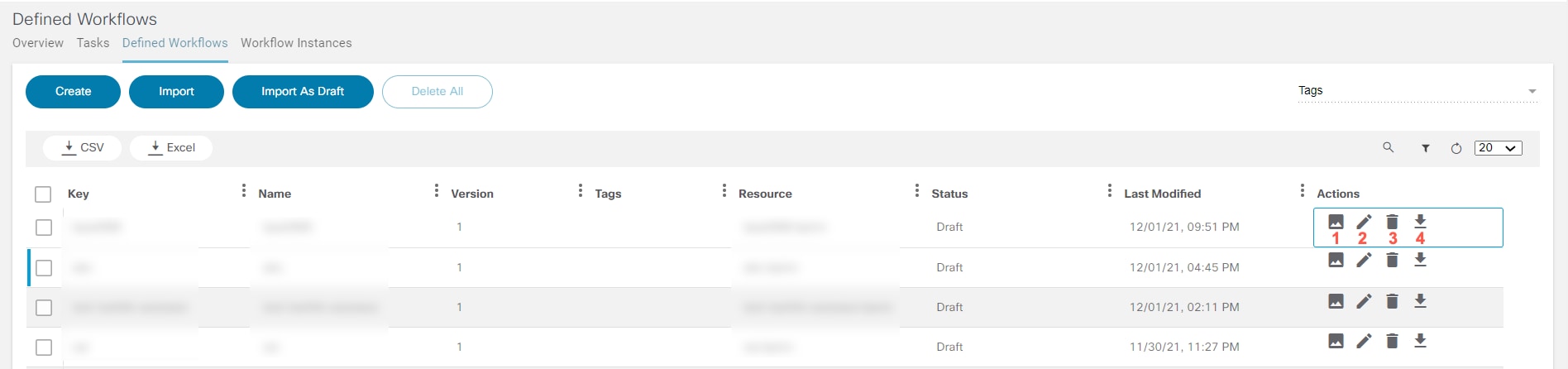
Los números 1, 2, 3 y 4 corresponden a los iconos de la figura anterior y se definen en la tabla siguiente. Actualmente no existe ninguna opción para editar los archivos DMN.
| Icono | Descripción |
|---|---|
| 1 | Ver diagrama. El icono Settings en el diagrama indica el proceso automático y el icono User indica el proceso manual. |
| 2 | Editar el flujo de trabajo (sólo para BPMN) |
| 3 | Eliminar el flujo de trabajo |
| 4 | Descargue el archivo BPMN/DMN del flujo de trabajo |
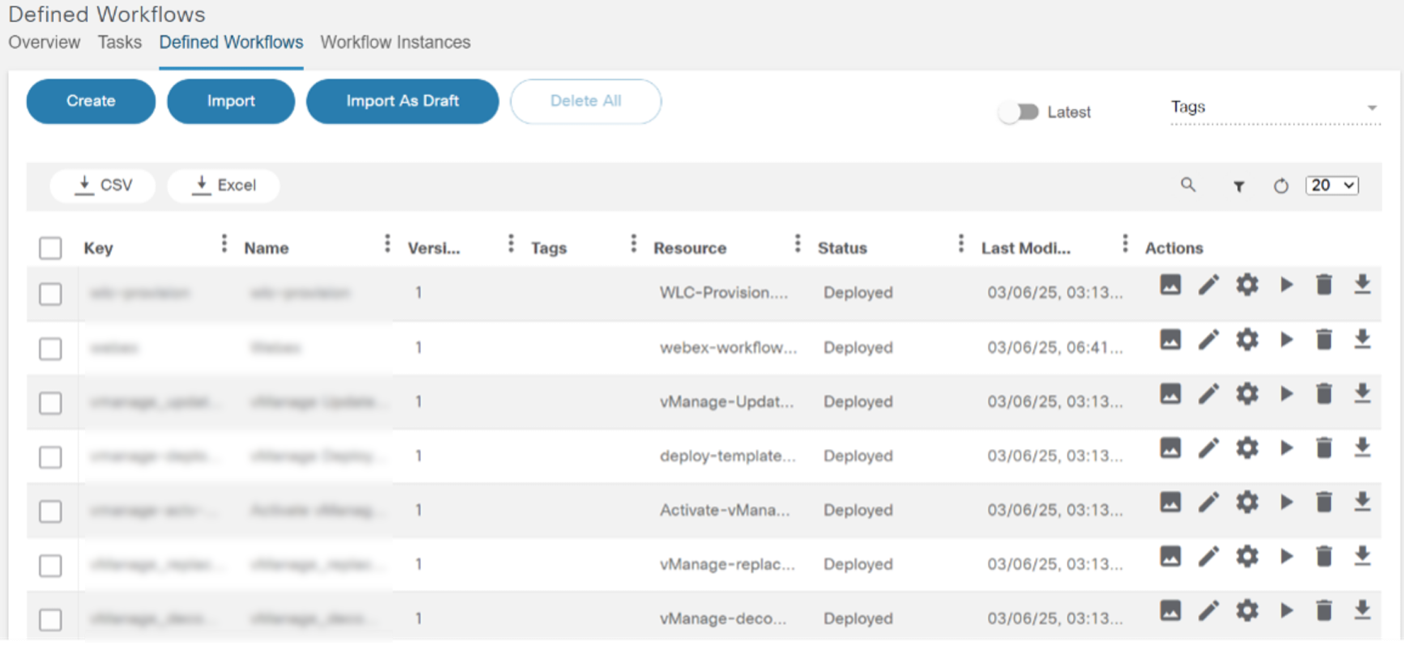
- Seleccione Ver diagrama para ver el flujo de trabajo específico. El diagrama se muestra en una ventana diferente. Los usuarios deben asegurarse de cargar el archivo BPMN del flujo de trabajo específico para ver el diagrama.
- Seleccione Auto Save para guardar los cambios automáticamente después de un determinado período.
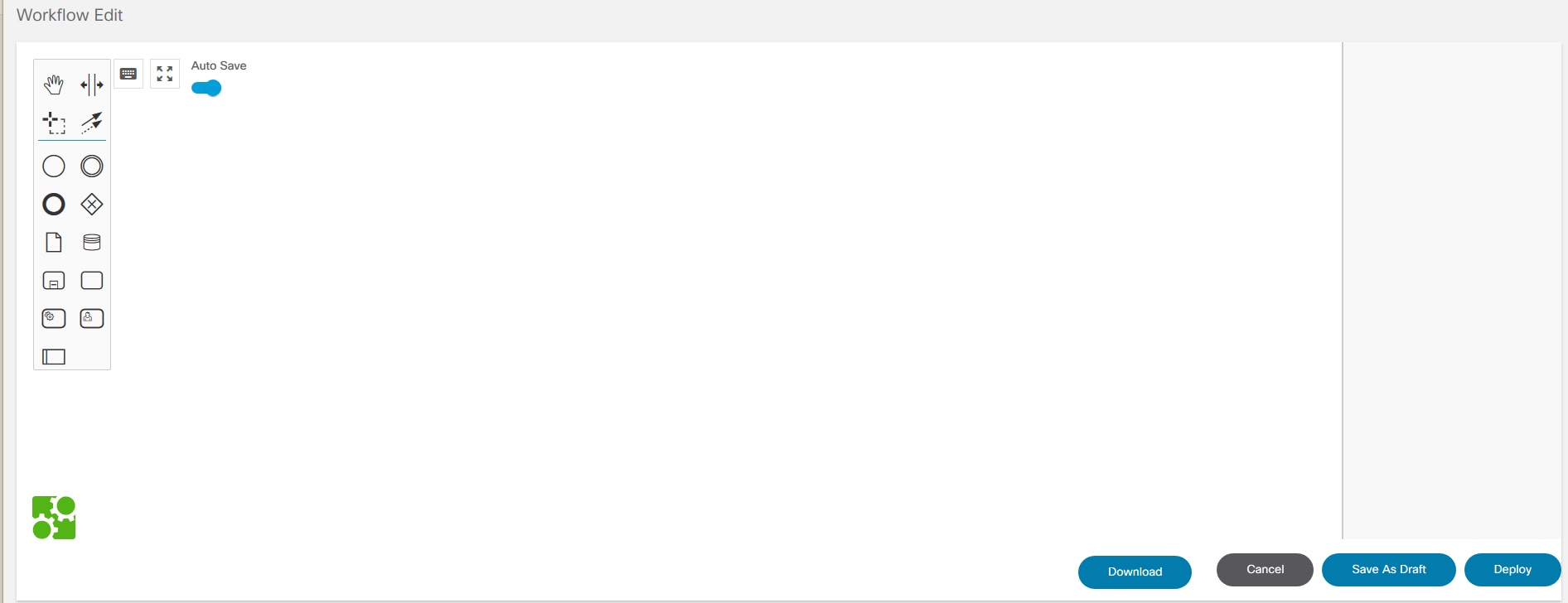
- Haga clic en Download para obtener el archivo BPMN.
- Haga clic en Guardar como borrador para guardar el flujo de trabajo como borrador.
- Haga clic en Deploy para agregar el flujo de trabajo al motor Camunda.
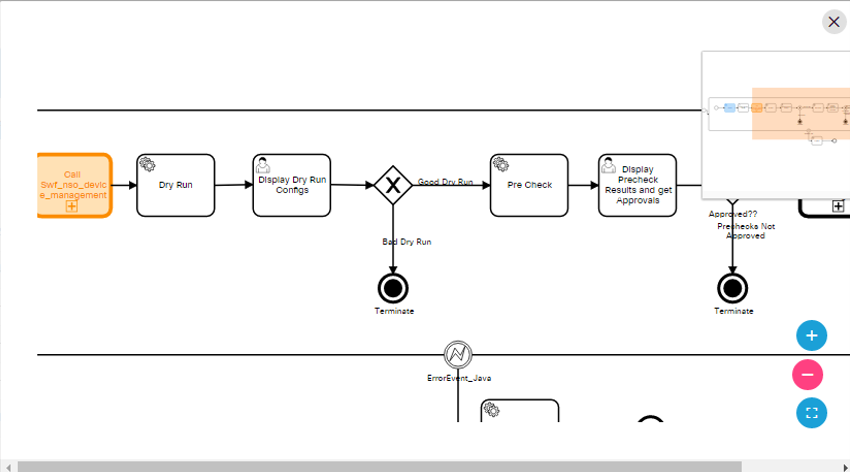
- Haga clic en Instancias para ver el número de instancias en ejecución. Se abrirá una ventana emergente con la lista de instancias y sus detalles.
- Haga clic en Inicio para iniciar el flujo de trabajo.
- Para eliminar un flujo de trabajo, haga clic en el icono Eliminar del flujo de trabajo específico. Se muestra un mensaje de advertencia. Haga clic en Aceptar para eliminar el flujo de trabajo.
- Para descargar un flujo de trabajo, haga clic en el icono Download del flujo de trabajo específico.
Adición de un flujo de trabajo
Para agregar un flujo de trabajo definido, siga estos pasos:
- Haga clic en Create, seleccione el tipo de flujo de trabajo (por ejemplo, BPMN o DMN) e introduzca el nombre del flujo de trabajo y la clave única.
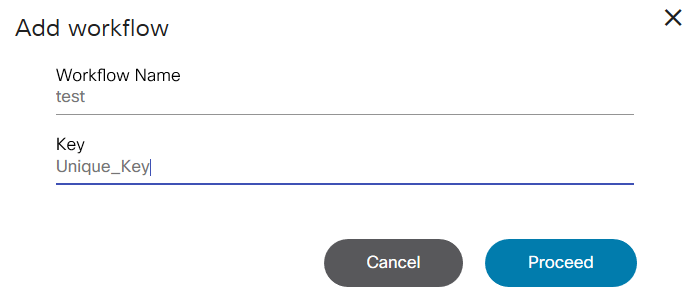
- Haga clic en Proceed.
Si se selecciona DMN al crear el flujo de trabajo, se puede crear el archivo DMN y se muestra la siguiente pantalla:
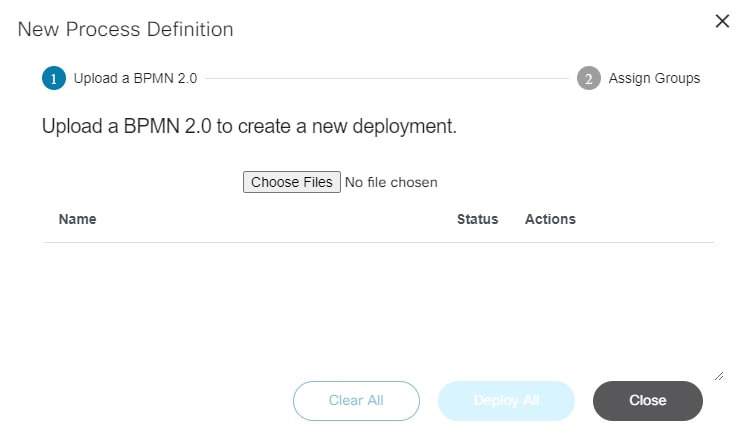
- Para importar un flujo de trabajo definido, haga clic en Importar. Se muestra la página Nueva definición de proceso.
- Haga clic en Choose Files para seleccionar y cargar el archivo.
- Haga clic en Deploy para cargar un solo archivo o en Deploy All para cargar varios archivos.
Los flujos de trabajo se pueden asignar a uno o varios grupos durante la implementación.
Importación de un flujo de trabajo como borrador
Para importar un flujo de trabajo definido como borrador:
- Haga clic en Importar como borrador. Se abrirá la ventana Cargar borrador.
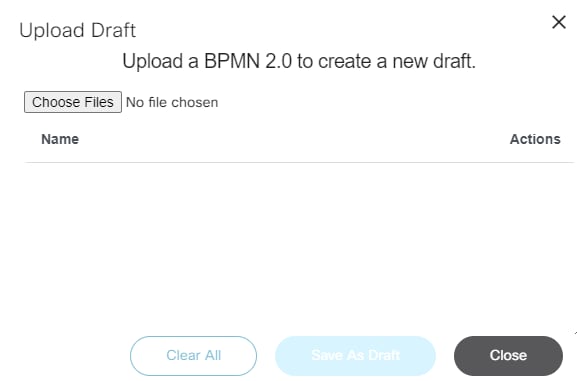
- Haga clic en Choose Files para seleccionar y cargar el archivo.
- Haga clic en Guardar como borrador para cargar el archivo.
Supresión de varios flujos de trabajo
Para eliminar varios flujos de trabajo:
- Active las casillas de verificación de los flujos de trabajo que desea eliminar. Para seleccionar todo, active la casilla de verificación en blanco situada en la parte superior de la fila. El botón Eliminar todos está activado.
- Haga clic en Delete All. Aparecerá una confirmación.
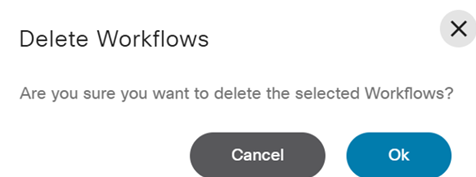
- Haga clic en Aceptar para eliminar los flujos de trabajo seleccionados. Se abrirá la ventana de detalle Suprimir Flujos de Trabajo.
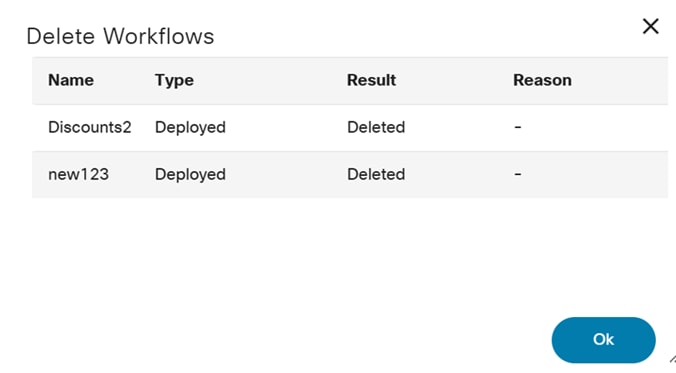
Ejecución de scripts en Camunda
El motor de flujo de trabajo Camunda de BPA admite scripts con las implementaciones del motor de scripts compatibles con JSR-223. Para utilizar secuencias de comandos, la tarea Secuencia de comandos debe agregarse al flujo de trabajo de Camunda.
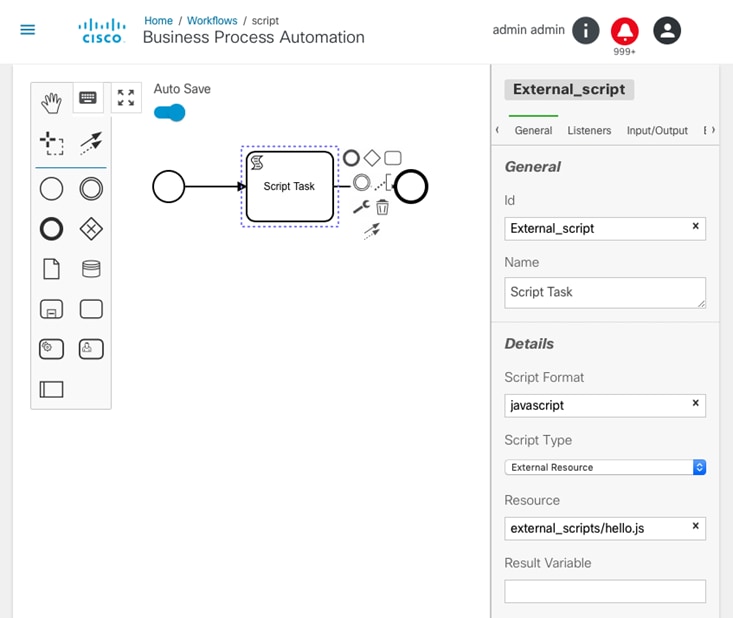
- La tarea Script tiene la opción Script Type con los valores permitidos de Inline Script o External Resource.
- Si se selecciona Inline Script, el código de script debe especificarse en el campo Script.
- Si se selecciona Recurso externo, debe especificarse la ruta de acceso al archivo de script externo para el campo Recurso.
- Para que se pueda acceder a cualquier secuencia de comandos externa como una ruta de acceso de recurso dentro del flujo de trabajo de Camunda, se deben incluir las siguientes opciones de configuración con la instalación de BPA.
cd /opt/bpa/data/camunda/external_scripts/ EX: cat hello.js // generating a random number var a = Math.random(); print(a); print(\"Hello World\"); - Establezca el parámetro siguiente en true (/opt/bpa/ bpa-helm-chart-<.version>/vaules.yaml)
cisco-bpa-platform-cs-camunda: enableExternalScripts: true
Visualización de Instancias de Flujo de Trabajo
La pestaña Instancias de flujo de trabajo muestra todas las instancias en ejecución del flujo de trabajo. Los usuarios pueden ver el diagrama para ver el estado del flujo de trabajo, pausarlo y detenerlo.
- Haga clic en la pestaña Instancias de Flujo de Trabajo en la parte superior de la página Flujos de Trabajo. Se muestra la lista de instancias de flujo de trabajo.

- La pestaña Instancias de flujo de trabajo muestra la lista de instancias de flujo de trabajo con sus nombres, fecha de inicio, estado y tareas.
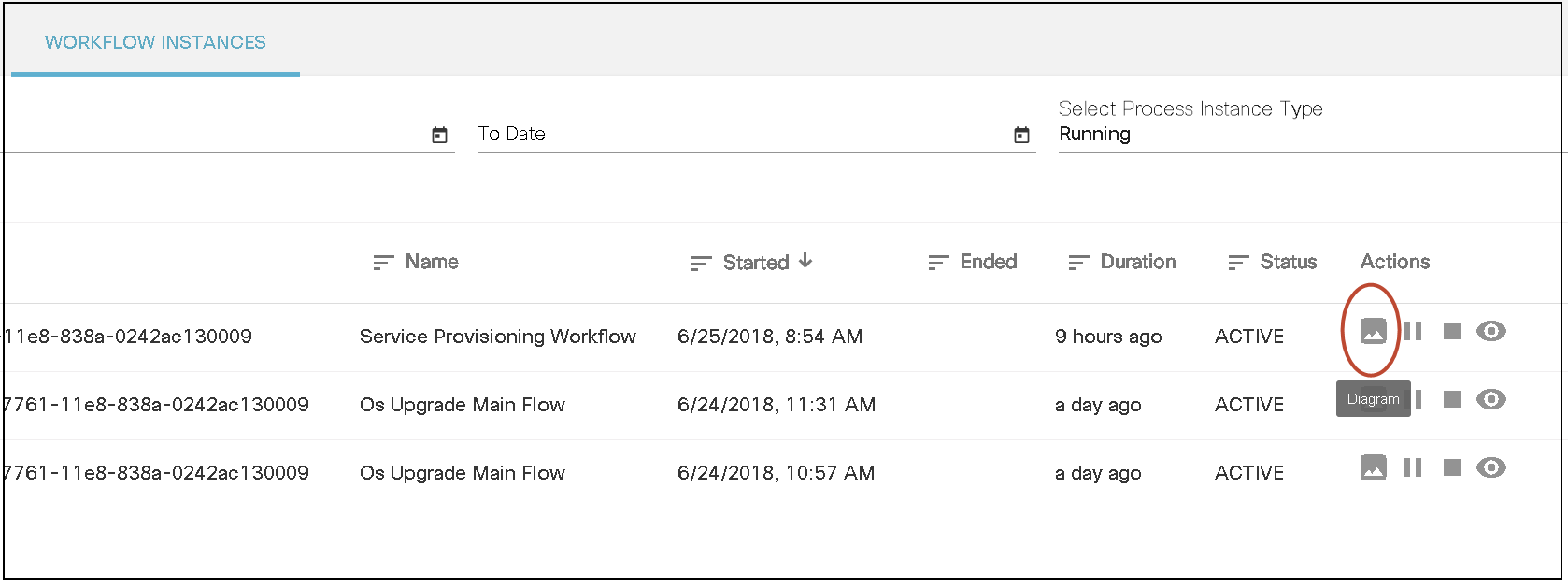
- Seleccione el icono Diagrama para ver el diagrama de instancia de flujo de trabajo en una ventana independiente.
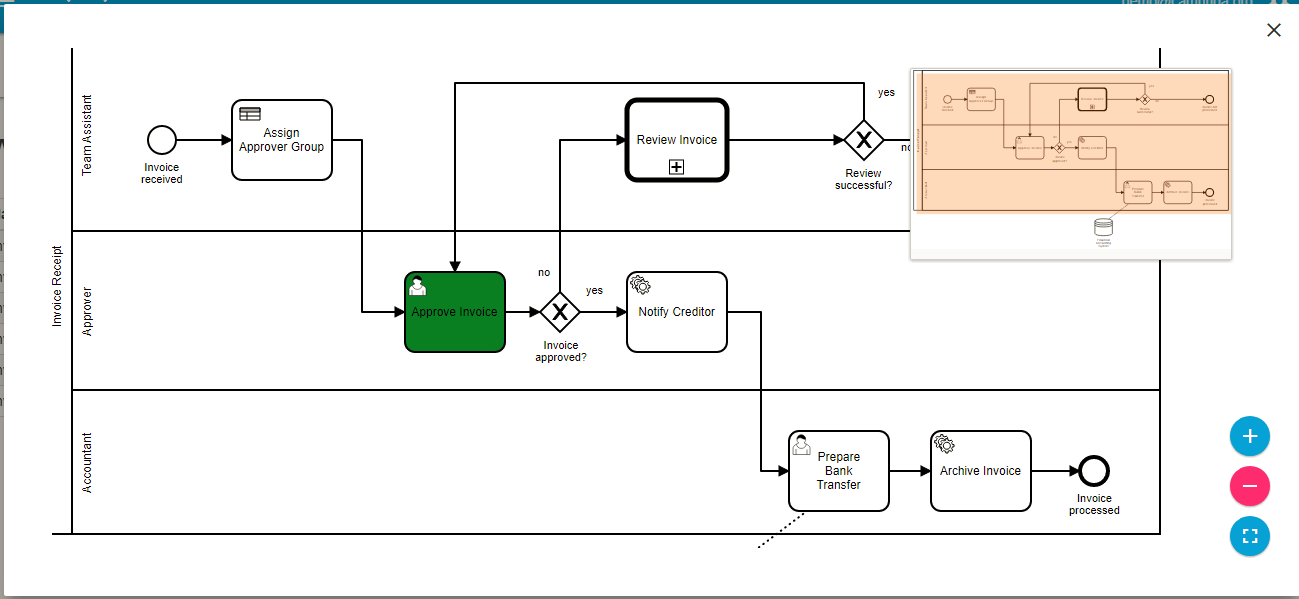
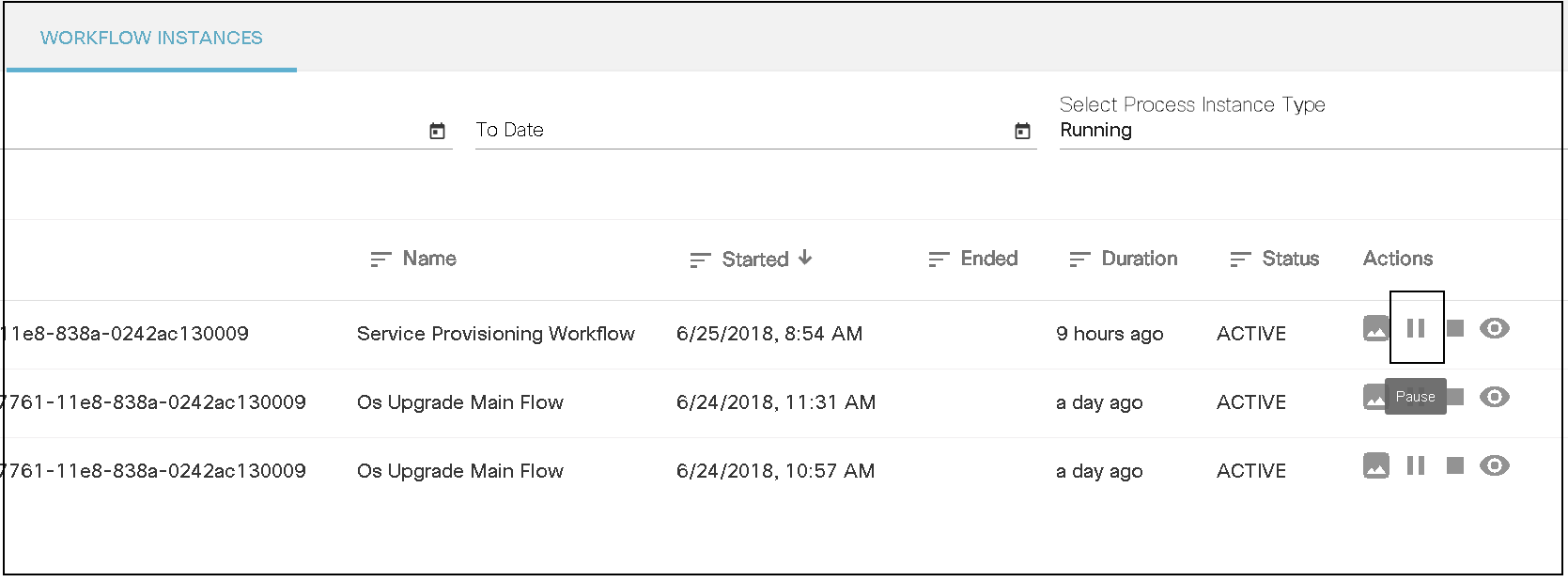
- Seleccione el icono Pausa para pausar la instancia actual. Se abre una ventana emergente para confirmar la pausa de la instancia.
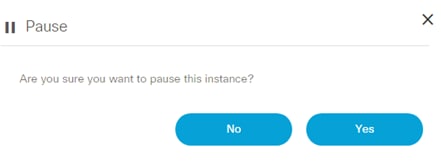
- Haga clic en Sí para pausar o haga clic en No para cancelar la pausa.
- Los flujos de trabajo pausados se pueden reanudar desde la página Instancias de flujo de trabajo mediante el botón Reanudar.
- Los flujos de trabajo pausados aparecen como Suspendidos en la lista de instancias.
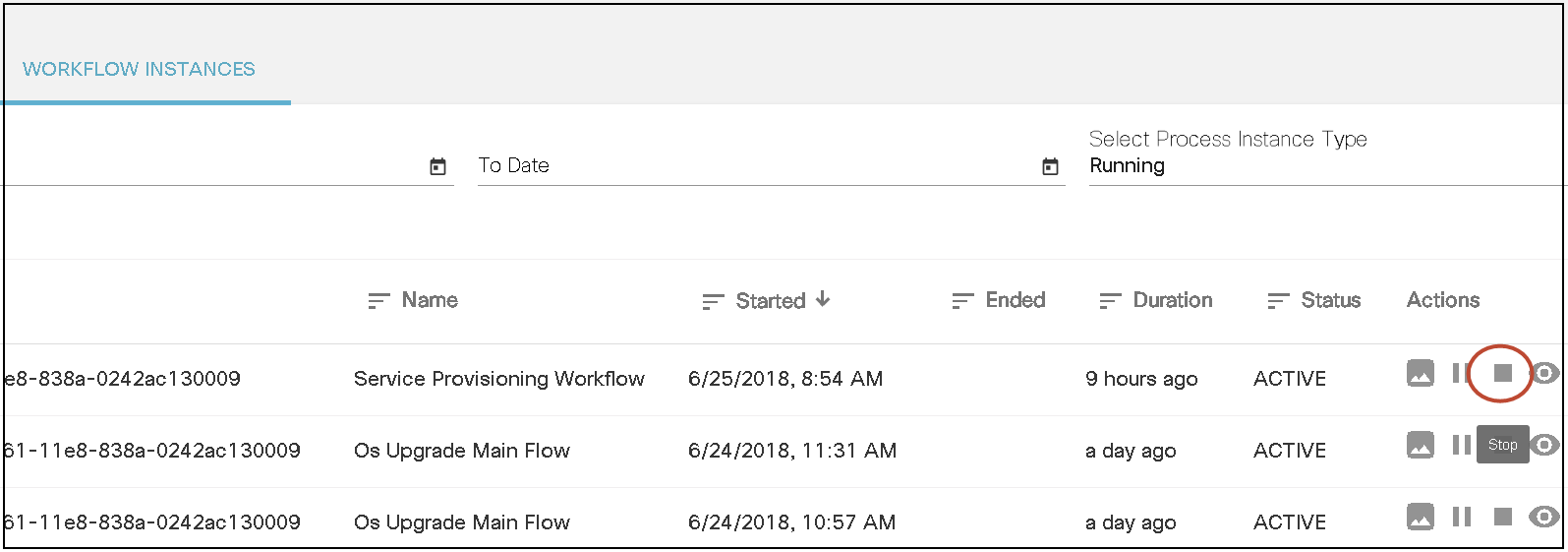
- Seleccione el icono Stop para detener la instancia actual. Se abrirá una ventana emergente para confirmar la detención de la instancia.
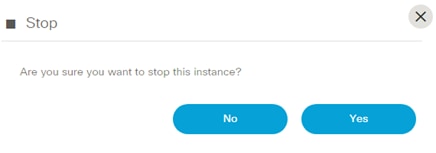
- Haga clic en Sí para pausar o en No para cancelar la parada.
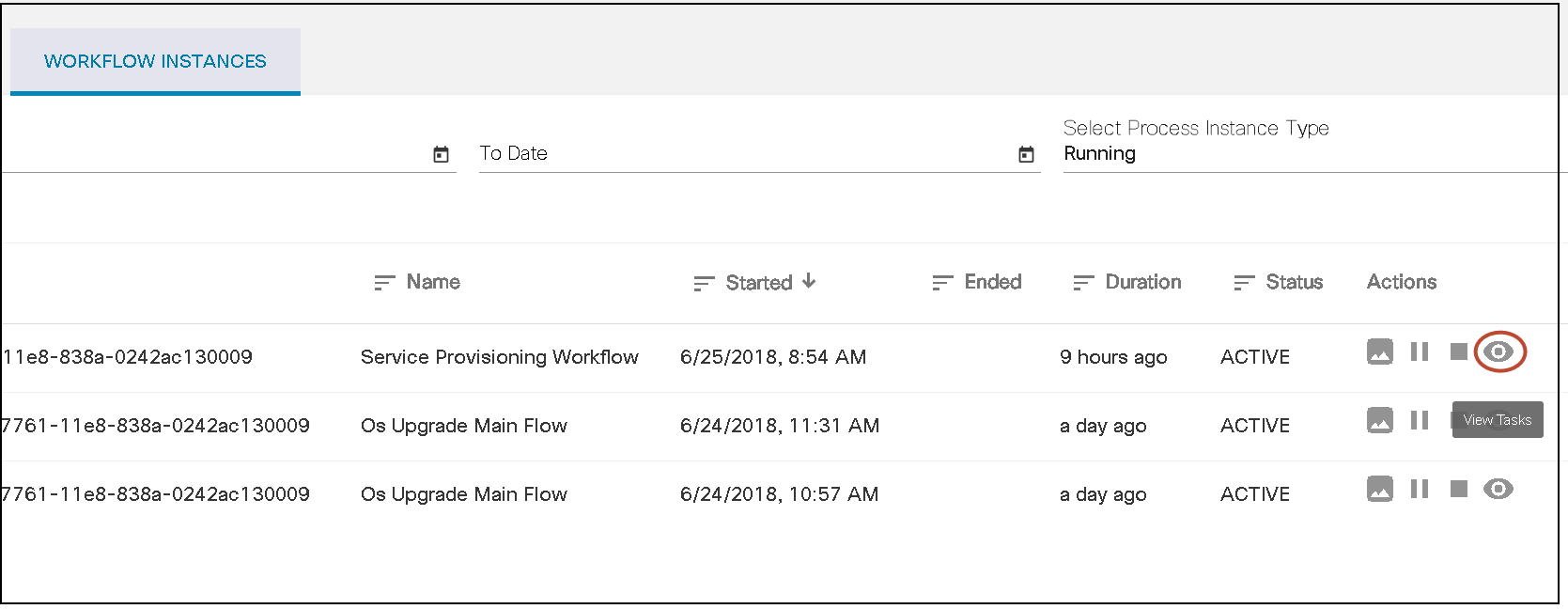
- Seleccione el icono Ver Tareas para ver las tareas asociadas, la vista de depuración y la lista de incidentes.
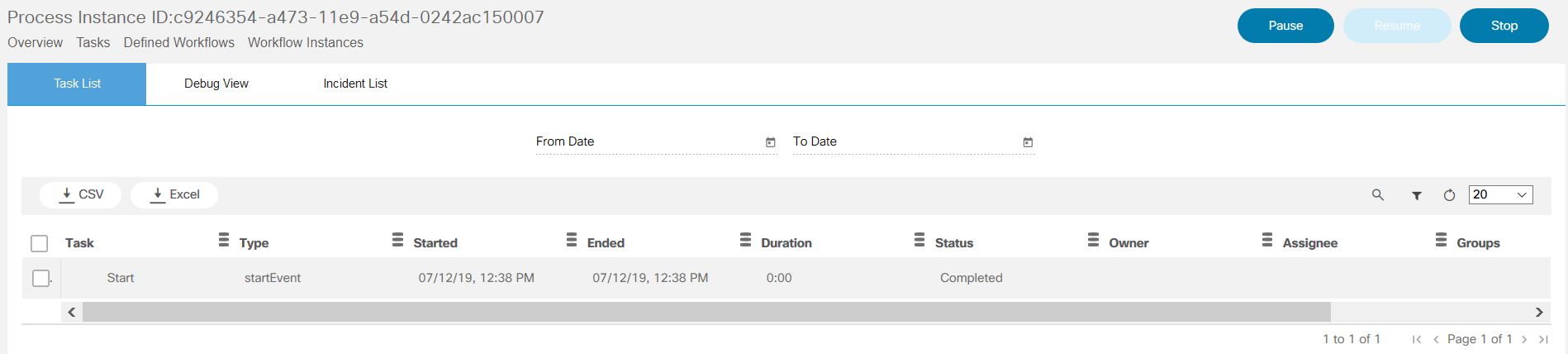
- La Lista de tareas muestra todas las tareas asociadas. La vista de depuración muestra el resultado de la depuración. La Lista de incidentes muestra la lista de incidentes. Seleccione el icono Eye para ver las variables de tarea en la opción Lista de tareas y para ver el historial de variables en la opción Vista de depuración.
- Los usuarios pueden pausar, reanudar o detener el flujo de trabajo mediante los botones.
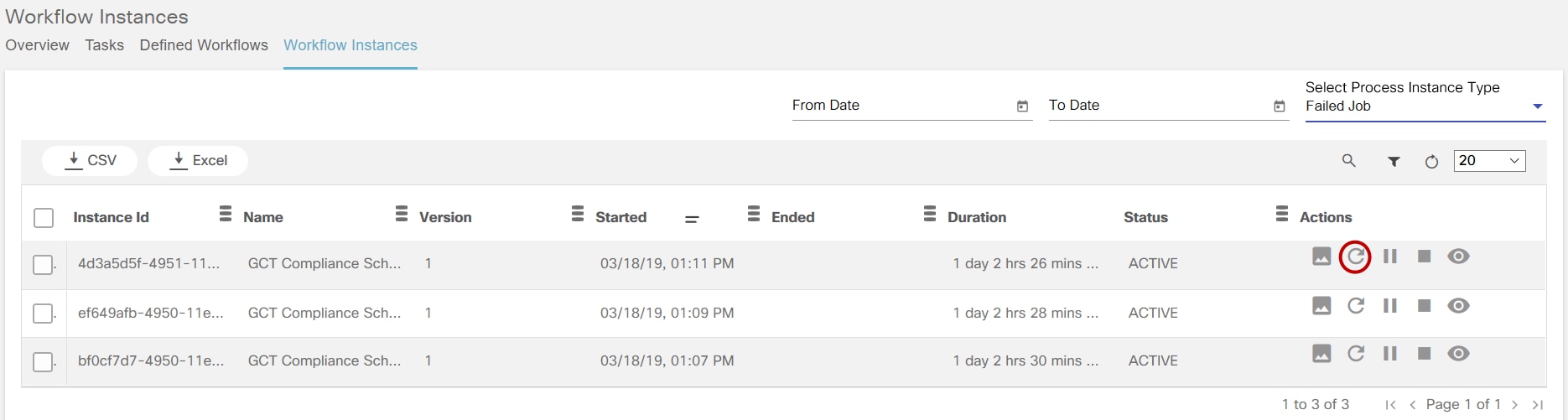
- Para las instancias fallidas, los usuarios pueden reiniciar el flujo de trabajo mediante el icono Reset.
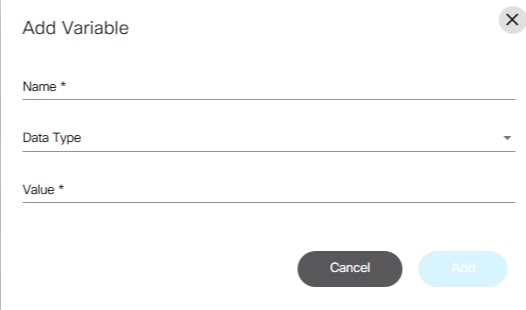
- Seleccione la opción Reiniciar tarea desde. Si es necesario, agregue las variables.
- Haga clic en Agregar, ingrese el Nombre, y seleccione el Tipo de datos e ingrese el valor para el tipo de datos si se selecciona otro que no sea Booleano. Utilice Edit para cambiar el tipo y el valor de la variable.
- Haga clic en Reiniciar > Continuar para reiniciar el flujo de trabajo.
Trabajo con topologías
Topology Service proporciona una forma de modelar redes y elementos de red mediante una representación gráfica. La aplicación Servicio de topología muestra las plantillas Topología de servicio, Topología de red y Topología de red. Los usuarios pueden editar y eliminar plantillas de topología y crear un formulario de plantilla o un enlace Generar topología de red, disponible en las plantillas de topología de red.
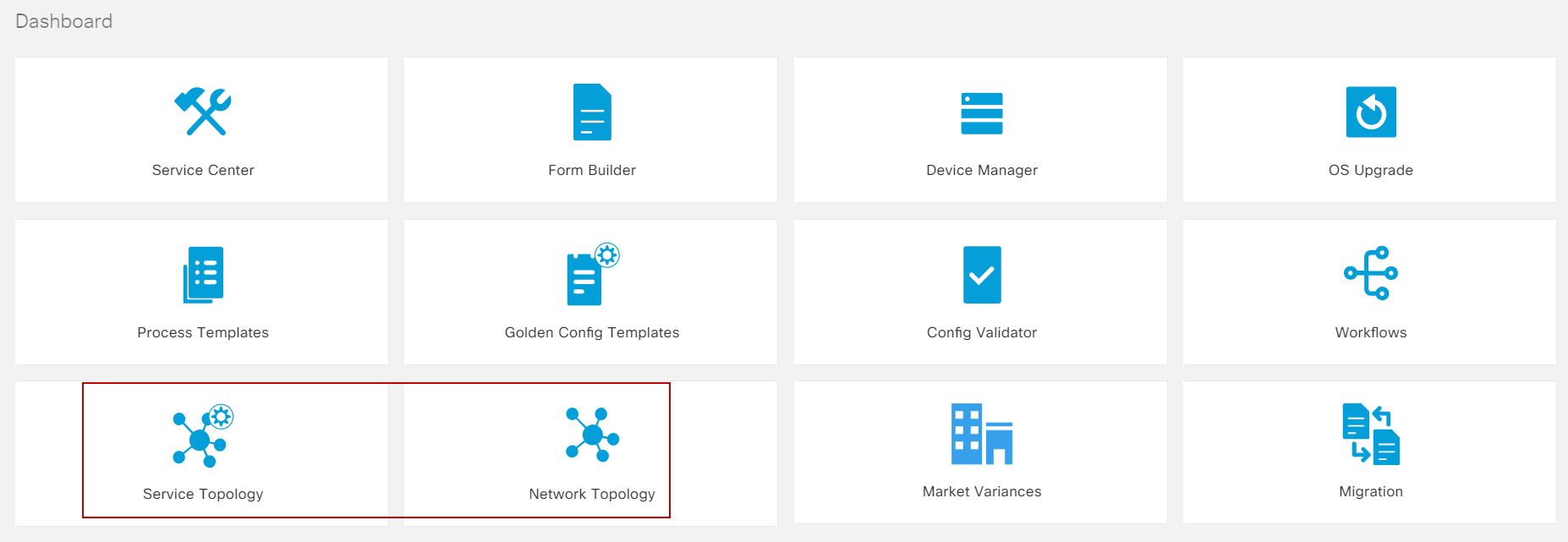
Requisitos previos:
- Cree plantillas que contengan comandos relacionados con la topología mediante la aplicación Plantillas de procesos.
- Asocie una o más plantillas específicas de la topología a un NED específico y cree los enlaces de topología de red para rellenar los datos de topología en la base de datos.
Después de completar lo anterior, los datos de topología están disponibles para ver la topología de red.
Las diferentes opciones de topología son:
Topología de servicio
La topología de servicio muestra las relaciones entre los dispositivos y las instancias de servicio. También muestra la topología en un mapa geográfico si los valores de latitud/longitud se definen en los dispositivos de NSO.
Si se habilita LSA en NSO Settings y el usuario selecciona un nodo LSA para NSO, el nodo RFS se rellena automáticamente y el usuario debe seleccionar el nodo RFS.

Para ver la topología de un dispositivo, siga estos pasos:
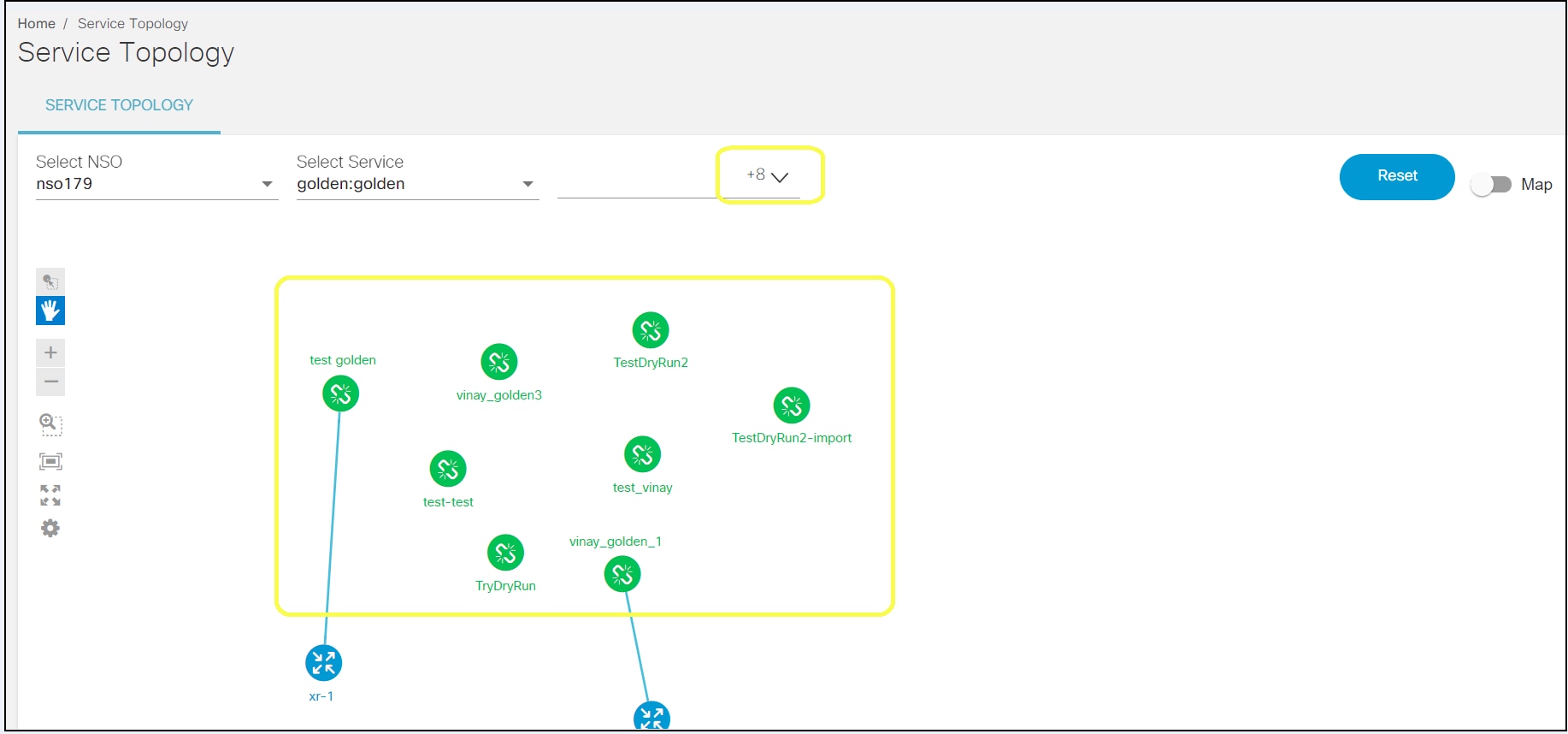
- Seleccione un servicio de la lista desplegable Select Service.
- Haga clic en Select Service Instance para seleccionar una instancia de la lista desplegable para los dispositivos seleccionados.
- Seleccione el icono Map para mostrar una vista de mapa. La latitud y la longitud son los requisitos previos para lograr resultados de ubicación precisos para la instancia de servicio en el mapa.
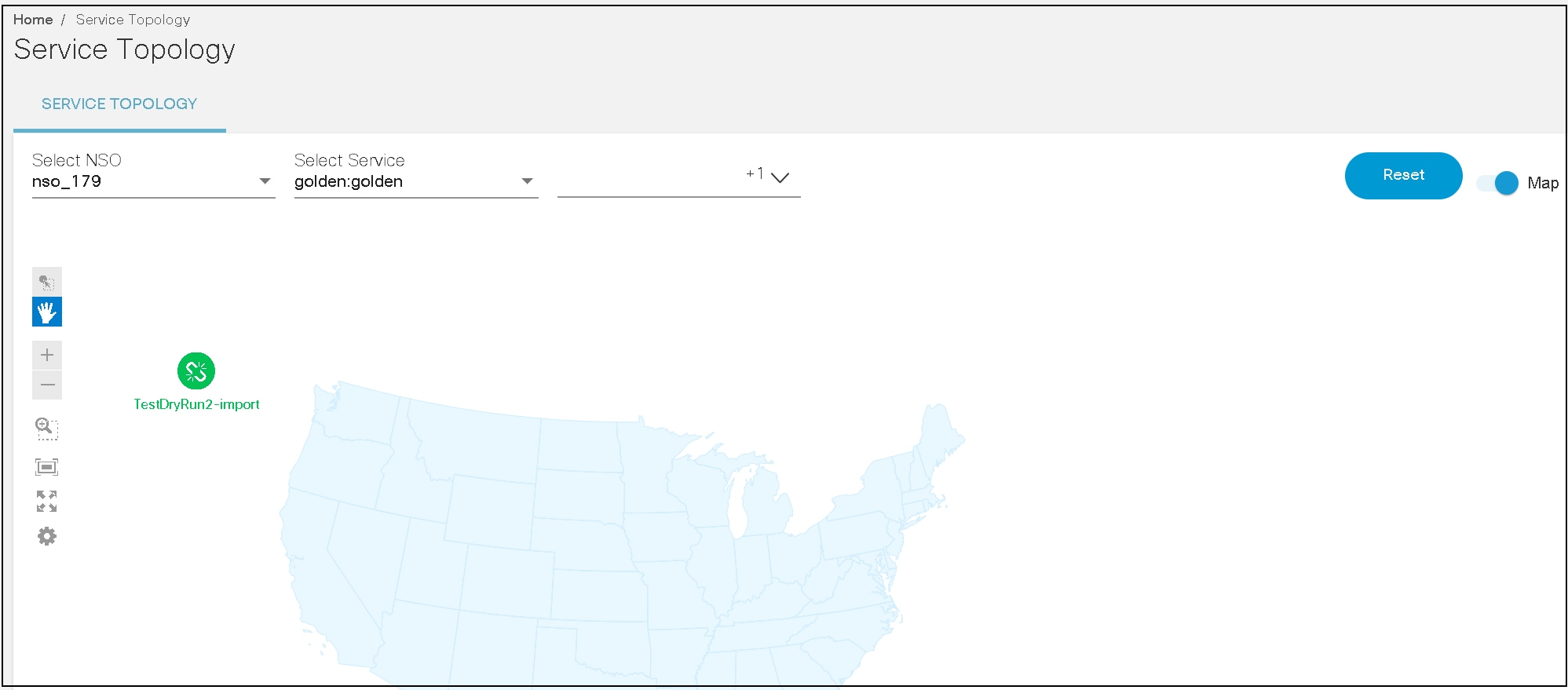
La ubicación de una instancia de servicio se muestra en el mapa. El verde indica servicio y el azul indica dispositivos en el mapa.
- Haga clic en el botón Reset si hay algún error de selección.
- Haga clic en la instancia de servicio. Se abre una ventana con dos botones: Vista previa y Obtener modificaciones.
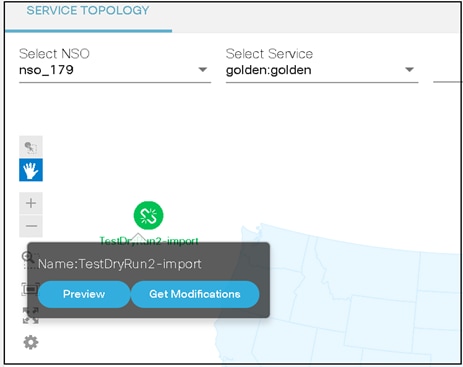
- Haga clic en Vista previa para ver los detalles de la instancia de servicio. En la ventana Preview, los usuarios pueden descargar la instancia del servicio en formato JSON.
- Haga clic en Obtener modificaciones para ver las modificaciones realizadas por esta instancia de servicio en el dispositivo.
Topología de red
La topología de red es una disposición de los diversos elementos, como enlaces, nodos, dispositivos, etc., de una red de comunicación que puede funcionar como emisor o receptor. La topología de red es la estructura topológica de una red y se puede representar física o lógicamente.
Esta función permite a los usuarios encontrar fácilmente un dispositivo mediante la aplicación de filtros de búsqueda según sea necesario.
- Haga clic en la opción Network Topology para ver los detalles de la topología.


- Seleccione la opción Change Rule en la lista desplegable para filtrar los dispositivos para la vista de topología.
- Introduzca la regla que desee para el dispositivo.
- Haga clic en el botón Reset si hay algún error de selección.
- Seleccione el icono Map para la visualización de la vista de mapa. La latitud y la longitud están predefinidas para lograr resultados de ubicación precisos para la instancia de servicio en el mapa.
- Haga clic en el dispositivo disponible que se muestra; se abrirá una ventana con dos opciones: Configuración del dispositivo y vista previa del dispositivo.
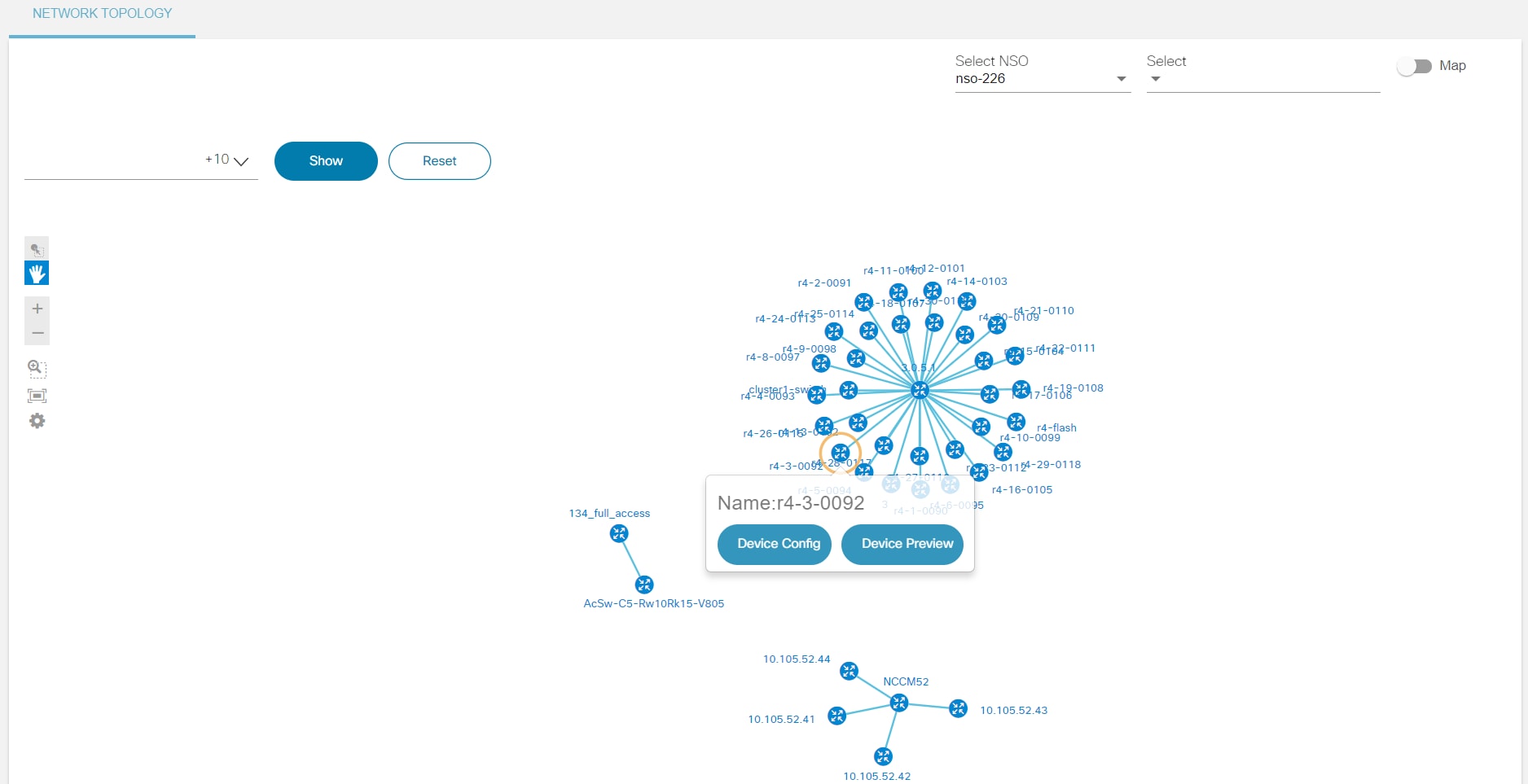
- Haga clic en Device Config para mostrar la lista de configuración del dispositivo.
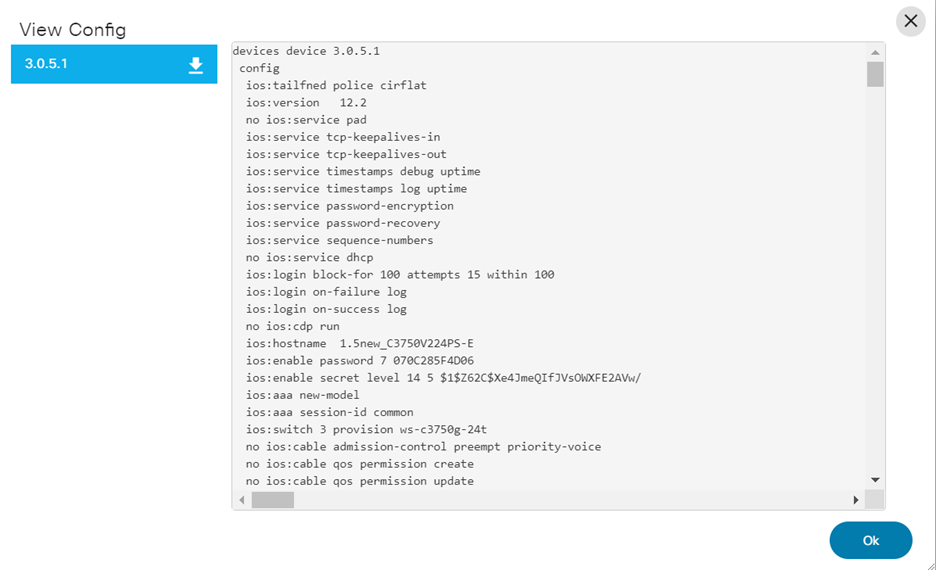
- Haga clic en Device Preview para ver los detalles del dispositivo. Los usuarios pueden ver información básica sobre el dispositivo, como el nombre, la dirección, el puerto, la descripción, el grupo de autenticación, el tipo de dispositivo, el ID de red, el protocolo y el estado del administrador.
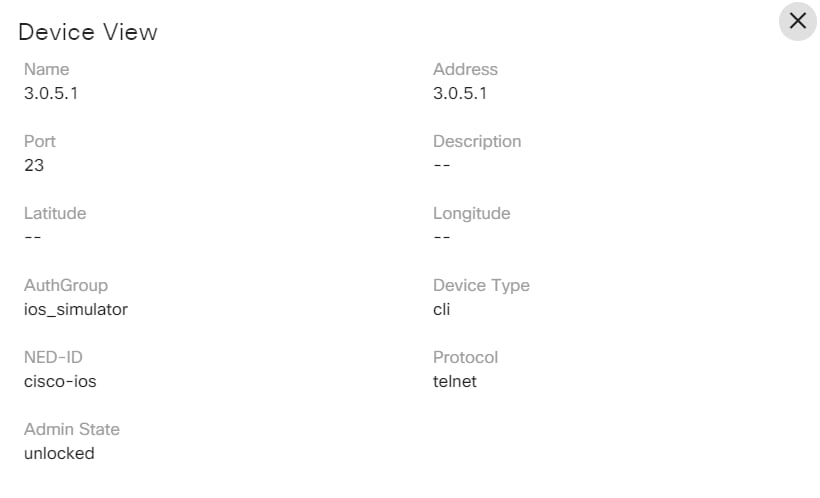
- Seleccione la opción que desee (por ejemplo, Buscar, FIN, Grupo de dispositivos, Dispositivos) para ver los detalles correspondientes. A continuación se muestra una figura de ejemplo:
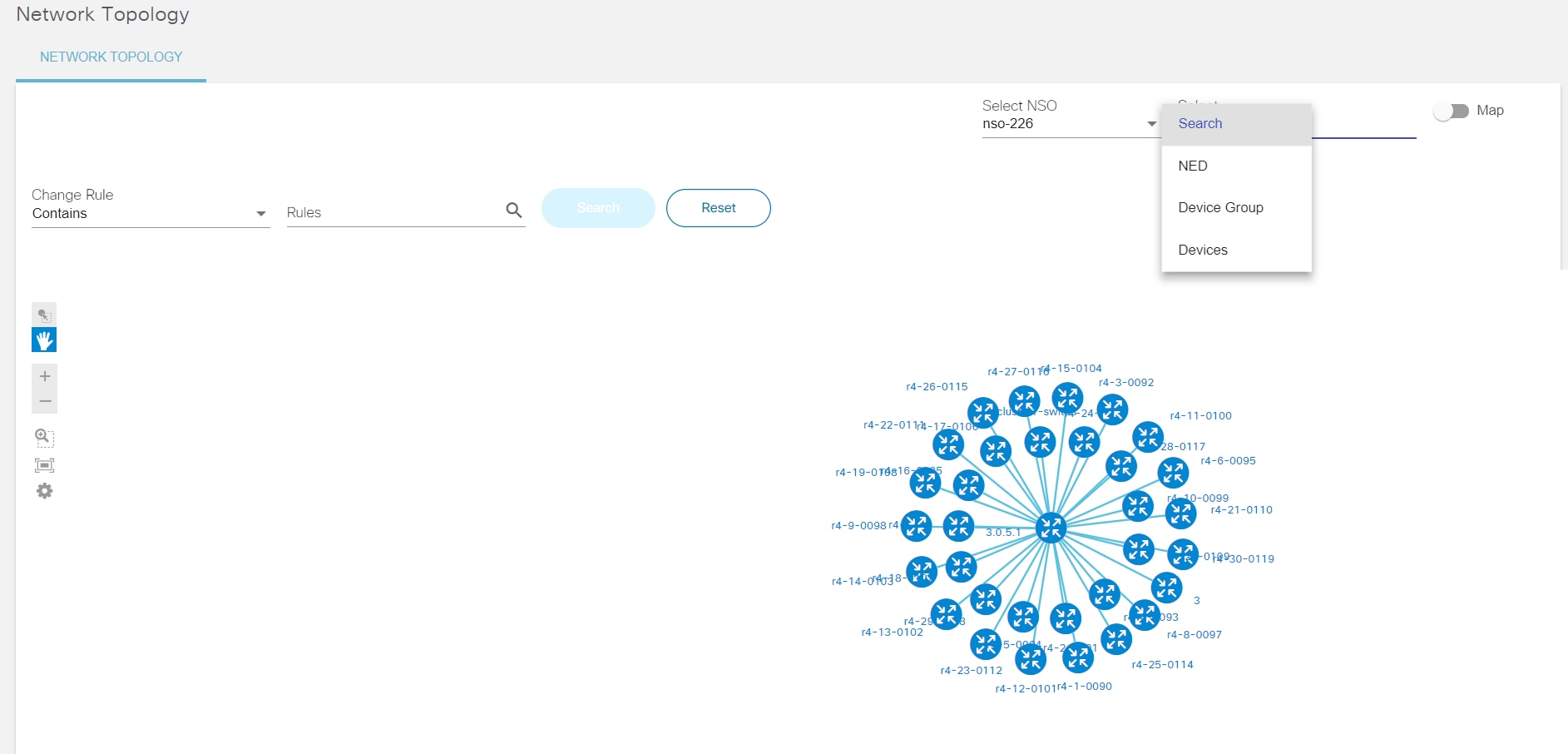
Utilización de las variaciones del mercado
Las variaciones del mercado son conjuntos de datos parametrizados que se pueden aprovechar en toda la plataforma BPA. Los datos específicos de la región, como el servidor NTP, el servidor de registro, el servidor SNMP, etc., se pueden almacenar por región, mercado y tipo de dispositivo. Los valores parametrizados se pueden aprovechar en GCT, aprovisionamiento de servicios y flujos de trabajo.
Los constructos utilizados en la aplicación Variación de mercado incluyen:
- Regiones: Define una región con uno o más mercados (por ejemplo, Suroeste y Medio Oeste)
- Mercados: Define un mercado específico dentro de una región
- Tipos de dispositivos: Asocia un tipo de dispositivo a formularios/datos de varianza global y de mercado (por ejemplo, IOS-XR)
- Variaciones: Definido para un tipo de dispositivo específico, puede ser una variación global o de mercado
- Los datos de varianza global son comunes a todos los mercados y regiones
- Los datos de varianza del mercado son específicos de esa región y ese mercado
Las siguientes tareas se pueden realizar en Variación del mercado:
- Agregar, editar, eliminar, descargar y clonar Market o Global Variance
- Administrar tipo de dispositivo
- Administrar regiones
- Gestionar mercados
- Administrar asignación de varianza al esquema de servicio/GCT
Adición de una variación de mercado o global
Para agregar una desviación de mercado:
- Haga clic en la pestaña Varianzas y haga clic en Agregar varianza de mercado. Se muestra la página Variación de mercado.
- Seleccione Device Type, Region y Market.
- Click Save.
Para agregar varianza global:
- Seleccione la ficha Varianzas y haga clic en Agregar varianza global. Se muestra la página Variación global.

- Seleccione Device Type y haga clic en Save.
Los usuarios pueden crear variaciones de mercado o globales sólo si han agregado un Tipo de dispositivo, Región y Mercado antes de agregar variaciones.
Edición de las variaciones globales y del mercado
Para editar una variación de mercado, seleccione el icono Editar para realizar cambios en la variación de mercado y haga clic en Actualizar.
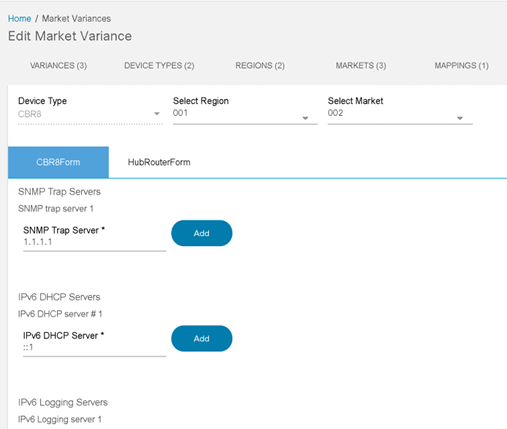
Para editar una variación global, seleccione el icono Editar para realizar cambios en una variación global y, a continuación, haga clic en Actualizar.

Los usuarios pueden crear variaciones de mercado o globales sólo si han agregado un tipo de dispositivo, una región y un mercado antes de agregar variaciones.
Clonación de una variación de mercado
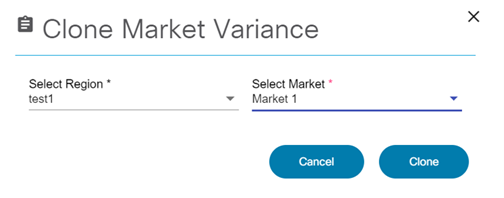
La clonación sólo se admite para una variación de mercado. Seleccione el icono Clonar y, a continuación, seleccione una región y un mercado en la ventana Clonar Desviación de Mercado.
Descarga o Eliminación de una Varianza
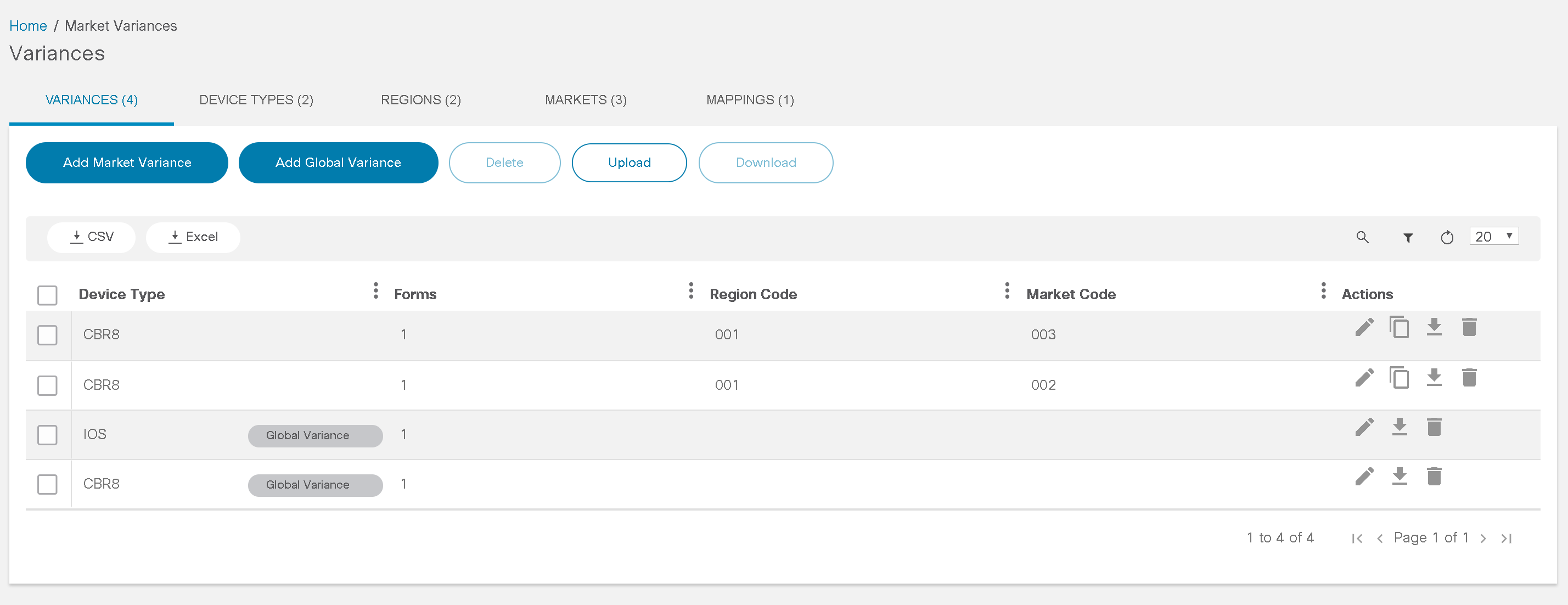
- Seleccione el icono Download para obtener los datos de mercado en formato JSON.
- Seleccione el icono Suprimir para eliminar la variación.
Adición de un tipo de dispositivo
Un tipo de dispositivo identifica el tipo de un dispositivo junto con los formularios y aplicaciones asociados de Variación global o de mercado que pueden utilizar estas varianzas. Estos formularios deben crearse con Form Builder. Consulte Trabajo con la Aplicación Form Builder para obtener más información.
- Seleccione la ficha Device Type y haga clic en Add Device Type. Se muestra la página Tipo de dispositivo.
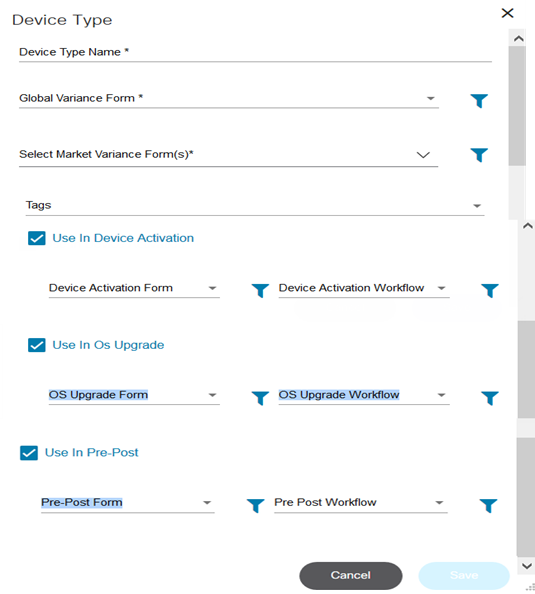
- Ingrese un nombre de tipo de dispositivo, seleccione un formulario de varianza global y uno o más formularios de varianza de mercado.
- Seleccione las etiquetas necesarias en la lista desplegable Etiquetas.
- Si se selecciona Use In Device Activation, seleccione Device Activation Form y Device Activation Workflow.
- Si está seleccionado Usar en actualización del SO, seleccione Formulario de actualización del SO y Flujo de trabajo de actualización del SO.
- Si está seleccionado Utilizar en la contabilización previa, seleccione Formulario de contabilización previa y Flujo de trabajo de la contabilización previa.
- Seleccione Última si desea utilizar la última versión del flujo de trabajo.
- Click Save.
Edición y eliminación de tipos de dispositivos
- Seleccione el icono Edit y realice los cambios necesarios.
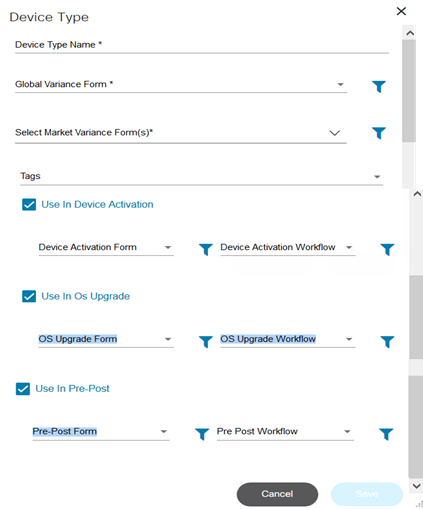
- Click Save.
- Seleccione el icono Suprimir para eliminar la variación.
Adición y edición de una región
- Seleccione la pestaña Regions y haga clic en Add Region. Se abre la ventana Region.
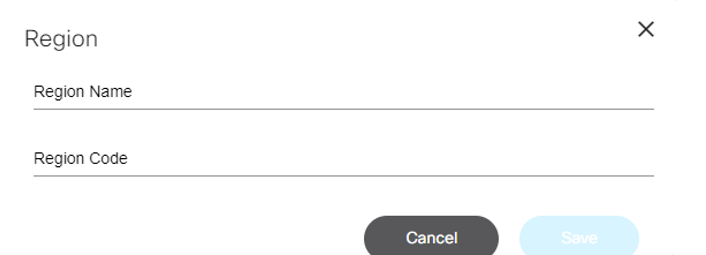
- Introduzca el nombre de la región y el código de la región.
- Click Save.
- Seleccione el icono Edit y realice los cambios necesarios.
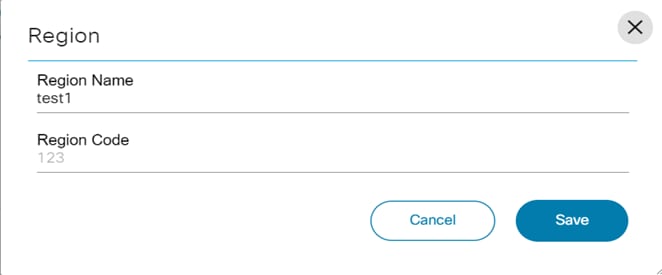
- Click Save.
Adición y edición de un mercado
- Seleccione la pestaña Mercados y haga clic en Agregar mercado, se abrirá la ventana Mercado.
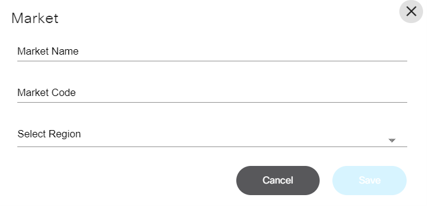
- Introduzca un nombre de mercado, un código de mercado y seleccione una región.
- Click Save.
- Seleccione el icono Edit y realice los cambios necesarios.
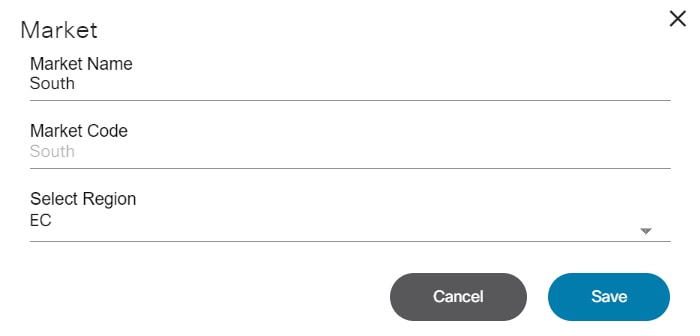
- Click Save.
Adición de Correspondencia a Varianzas
- Seleccione la pestaña Mapping y haga clic en Add Mapping. Se muestra la página Add Mapping.
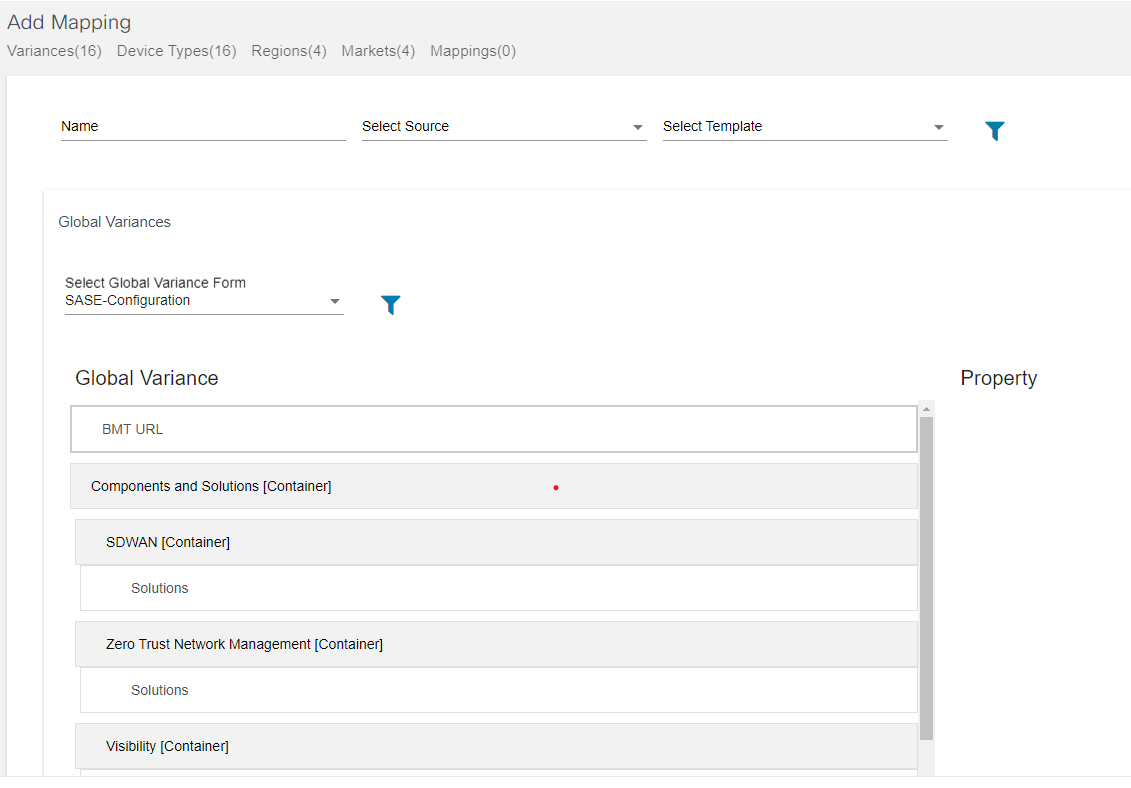
- Ingrese un Nombre y seleccione un Origen y una Plantilla.
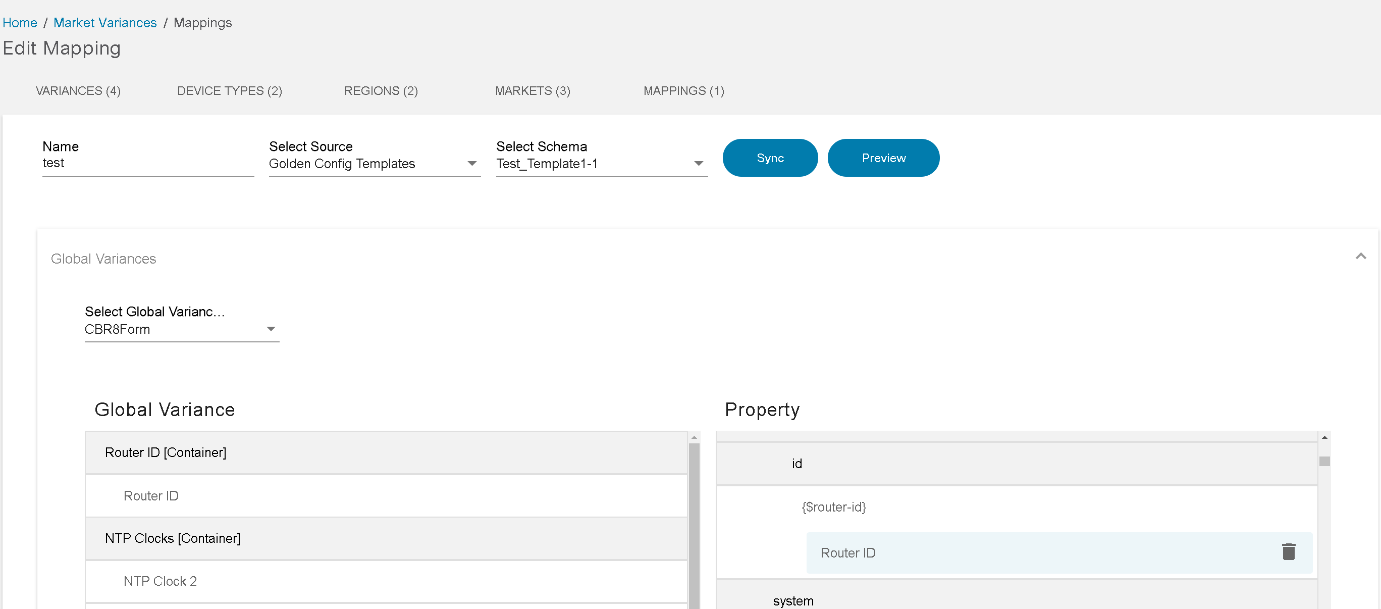
- Haga clic en Vista previa. Si la plantilla es Esquema de servicio, seleccione NSO.
- Seleccione las Varianzas globales y las Variaciones del mercado.
- Asigne los parámetros del formulario a los parámetros del esquema de servicio o de la plantilla GCT y haga clic en Guardar.
Asignación de variable de plantilla de controlador
La función de asignación de datos del controlador reduce el trabajo manual necesario durante una actualización de la configuración, como Aplicar configuración. Por ejemplo, si los usuarios desean configurar cientos de dispositivos y la configuración de las variables está predefinida, los usuarios pueden utilizar la asignación de datos del controlador para habilitar el rellenado automático de la configuración durante la aplicación de configuración.
La asignación de variables de plantilla de controlador se encuentra en Variación de mercado.
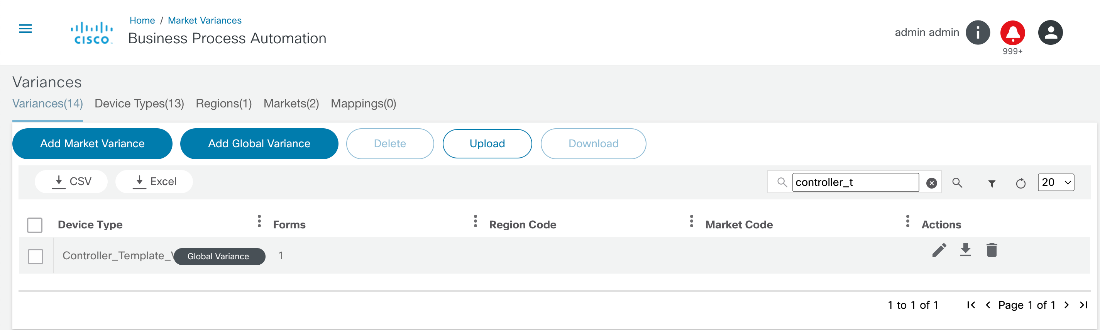
Seleccione la casilla de verificación Controller_Template_Variable y seleccione el icono Edit.
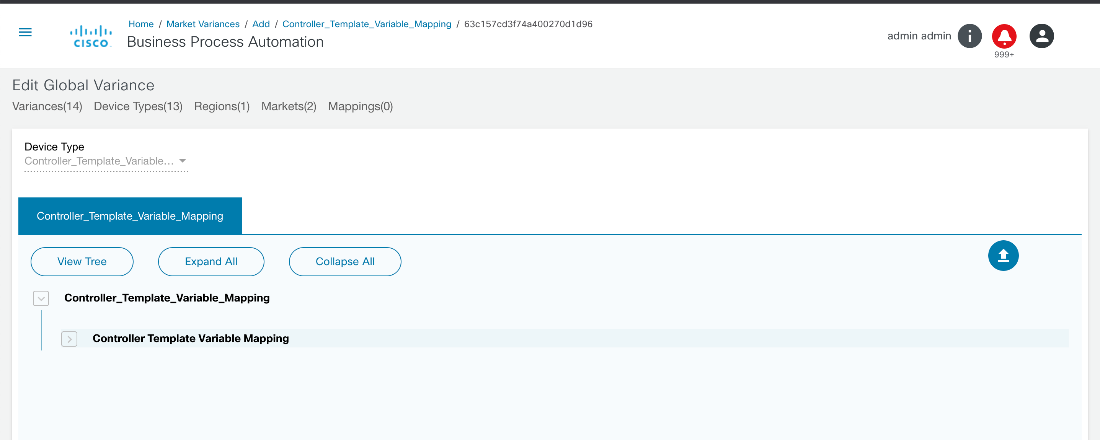
Adición de configuraciones
Existen dos formas de agregar configuraciones.
Adición manual de una configuración
- Expanda el encabezado Asignación de variable de plantilla de controlador.
- Haga clic en Agregar lista. Se abrirá la ventana Add New List Item, donde se deben agregar los valores que se utilizan para rellenar automáticamente durante Apply Config.
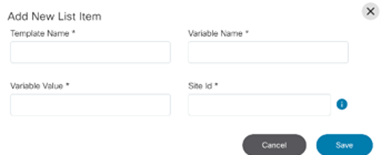
Descarga y carga de la plantilla de configuración
Para utilizar la asignación de configuración, se debe descargar la plantilla de configuración existente.
- Seleccione la casilla de verificación Controller_Template_Variable y seleccione el icono Download.
A continuación se muestra el formato de ejemplo.
[ { "status": true, "data": { "type": "globalvariance", "id": "63c157cd3f74a400270d1d96", "deviceType": "Controller_Template_Variable_Mapping", "forms": { "Controller_Template_Variable_Mapping": { "controller-template-variable-mapping": [ { "templateName": "temp_cEdge_8000", "siteId": "204", "variableName": "Interface Name(sit_vpn_10_interface)", "variableValue": "Gi 1/0/1" }, { "templateName": "BPA_tmp_C8000v_Device_Template_Ver2.0", "variableName": "Address(vpn_next_hop_ip_address_0)", "variableValue": "address-from-mv", "siteId": "1225" } ] } }, "newRegionCode": "", "deviceTypeId": "63c157cd3e9dfc008f70c709" } } ] - Actualice las variables templateName, siteId y variableName.
- Cargue el archivo para que Market Variance pueda guardar los valores actualizados.
Para cargar la plantilla de configuración:
- Haga clic en Cargar.
- Desplácese hasta la plantilla de configuración que se ha actualizado y haga clic en Abrir.
Una vez finalizado el proceso de carga, la configuración se aplica durante el proceso de aplicación de configuración, y el nombre de la plantilla y la ID del sitio coinciden; a continuación, Aplicar configuración rellena automáticamente los valores de Variación de mercado.
Adición de un controlador vManage para casos prácticos de SD-WAN
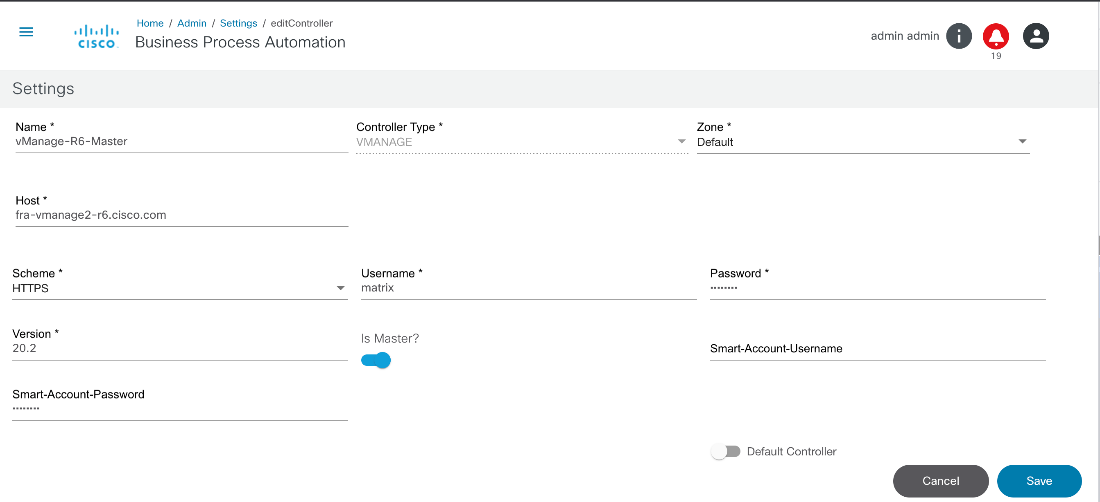
Para activar los casos prácticos de SD-WAN, se debe configurar un maestro en una instancia de vManage en una zona predeterminada.
Al agregar o configurar un administrador global, un grupo de usuarios con administradores globales debe asignarse a una zona predeterminada. Además, el grupo de administradores globales (es decir, global-admin) debe asignarse a otras zonas de administradores de países.
Por ejemplo, hay un usuario llamado Global que puede acceder a la instancia maestra de vManage. En este caso, global-admin se creó como grupo y el usuario global se asignó al grupo global-admin. A este grupo global-admin se le debe asignar la zona predeterminada en la que está configurada la instancia maestra de vManager.
Por ejemplo, los administradores de países deben estar configurados para Asia y Europa. En este caso, se crean un grupo asia-admin y un grupo europe-admin. Los usuarios respectivos deben agregarse y asignarse a los grupos individuales. Es necesario crear dos nuevas zonas (por ejemplo, vmanage-asia-zone, vmanage-europe-zone) y asignar los grupos creados anteriormente (por ejemplo, asia-admin-group, europe-admin-group) a estas zonas. El grupo asia-admin se mapea a la zona asia y el grupo europe-admin se mapea al grupo europa. Además, el administrador del país global se asigna a estas zonas para que el administrador global pueda ver los dispositivos o las plantillas de todas las instancias de vManage secundarias.
Cuando se agregan nuevos controladores secundarios, los controladores secundarios deben asignarse a las zonas individuales. Por ejemplo, si se agrega una instancia de vmanage-asia, la instancia debe asignarse a la zona asiática.
Trabajo con Adapter Builder
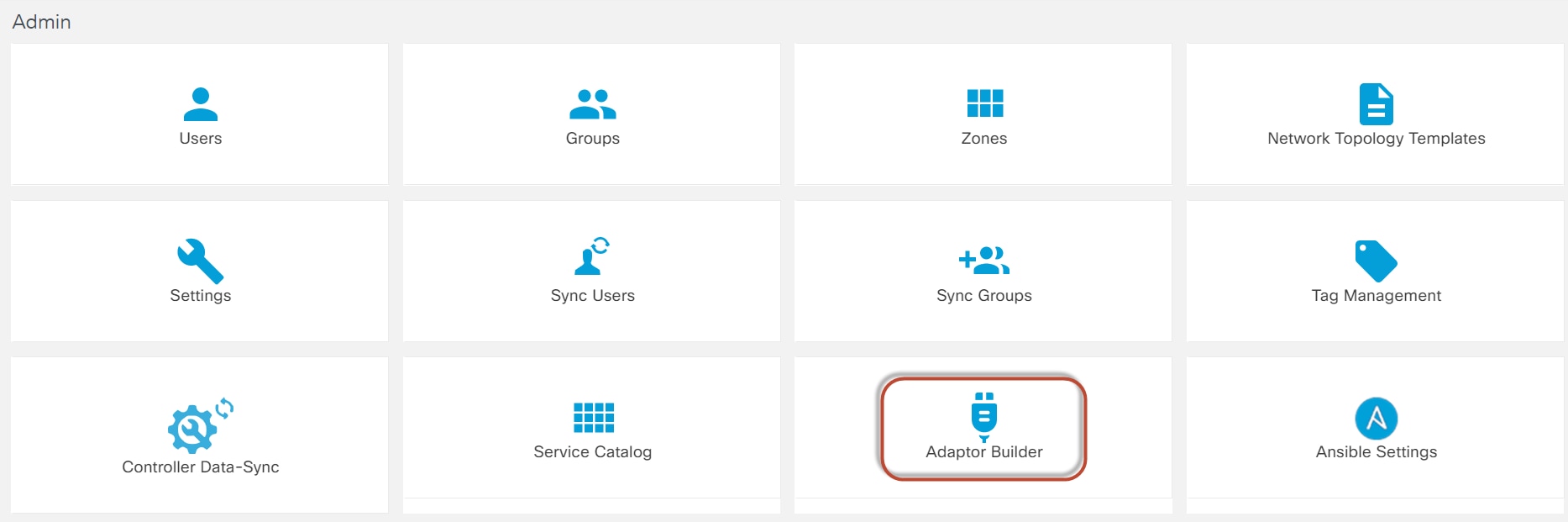
Adapter Builder permite las API de llamada expuestas por los proveedores de servicios internos y externos. Puede encadenar llamadas API y transformar datos entre las llamadas API mediante recursos internos de BPA.
Entre las funciones de Adapter Builder se incluyen:
- Un enfoque sin código para establecer la conectividad de API con sistemas externos
- Un enfoque basado en la configuración para crear plantillas de elementos Camunda con la flexibilidad de configurar varios mecanismos de autenticación como autenticación básica, token portador y claves de API
- Aprovechamiento de archivos Swagger o configuración de terminales desde cero
- Especificación de los parámetros de reintento y tiempo de espera para cada extremo para gestionar eficazmente los escenarios de error
- Creación de plantillas de elementos para todos los fines (mediante un mecanismo sin autenticación)
- Descarga de adaptadores de un servidor y carga sin problemas en otro servidor
- Creación de cargas de respuesta de procesos y solicitudes aprovechando las funciones integradas de BPA Script Runner
- Un repositorio Git público para almacenar todos los adaptadores disponibles. Varios equipos de distribución y clientes pueden acceder a este repositorio para descargar el adaptador y, a continuación, cargarlo en sus instalaciones de BPA. El repositorio de Git también contiene archivos adicionales para cada uno de los adaptadores, como los flujos de trabajo Readme.md, Postman y Camunda para demostrar cómo se puede utilizar el adaptador
Biblioteca de adaptadores
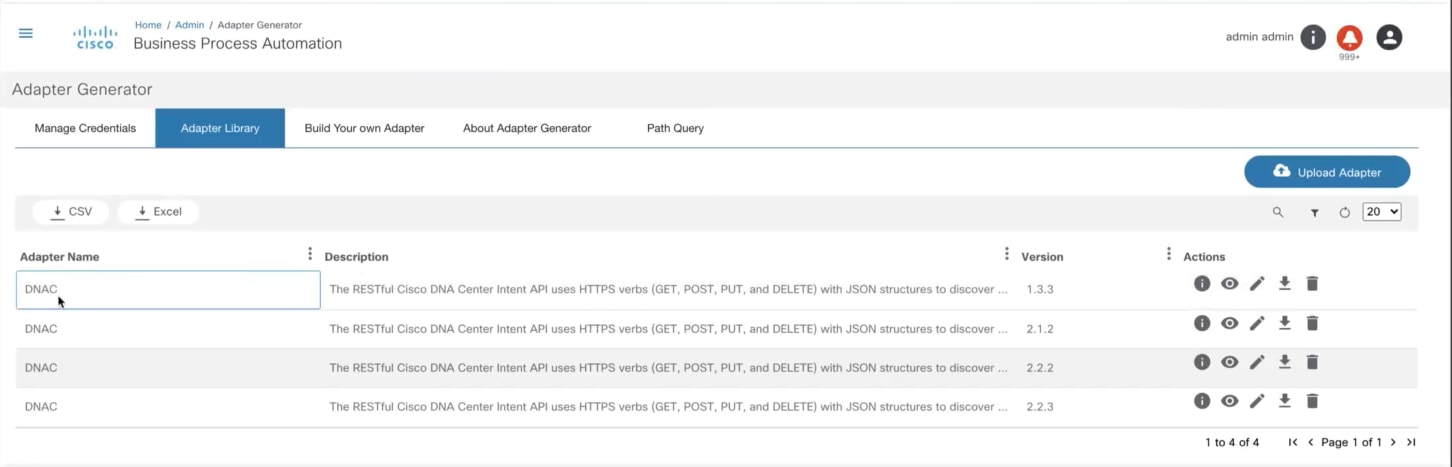
La ficha Biblioteca de adaptadores muestra los adaptadores existentes.
Desde la biblioteca de adaptadores, los usuarios pueden:
- Recopilar información creando y cargando un archivo Léame
- Ver rápidamente las funciones del adaptador
- Editar un adaptador
- Descargue los detalles del adaptador como archivo JSON
- Eliminar uno o varios adaptadores
Administrar credenciales
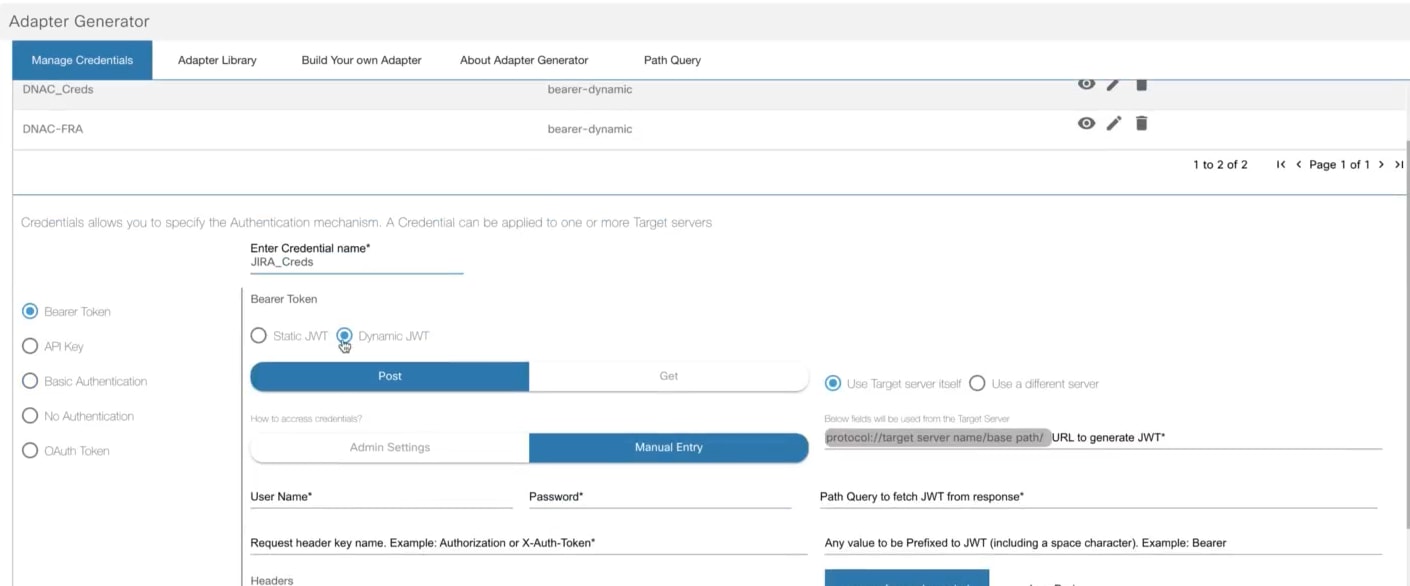
La ficha Administrar credenciales define el mecanismo de autenticación. Están disponibles los siguientes mecanismos de autenticación:
- Token portador
- clave API
- Autenticación básica
- Sin autenticación
- token OAuth
Token portador
Realice lo siguiente para el token web JSON estático (JWT):
- Introduzca el nombre de las credenciales.
- Seleccione uno de los siguientes botones de opción en Token portador:
- JWT estático
- JWT dinámico
- Introduzca la clave de encabezado de la solicitud según el administrador.
- Introduzca el valor según el usuario con un carácter especial.
- Introduzca el valor JWT real.
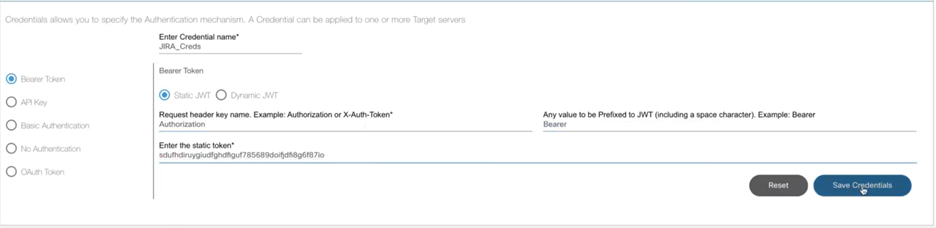
- Haga clic en Guardar credenciales.
- La nueva credencial se agrega a la parte superior de la lista de credenciales en la ficha Administrar credenciales.

- Seleccione el icono Edit para realizar cualquier cambio.
El JWT dinámico es un proceso de dos pasos que incluye más funciones:
- POST
- GET
- Configuración del administrador
- Entrada manual
- Servidor de destino
- Servidor diferente
- Nombre de usuario
- Contraseña
- URL para generar JWT
- Recuperar JWT de la respuesta
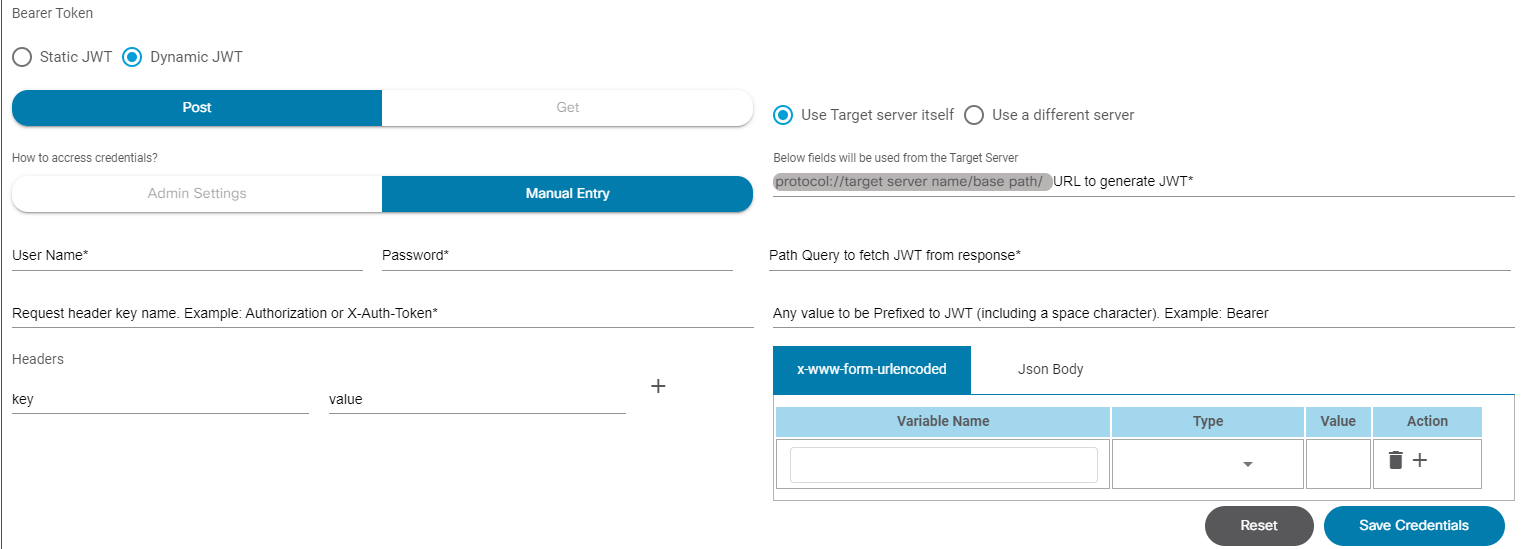
Realice lo siguiente para el JWT dinámico:
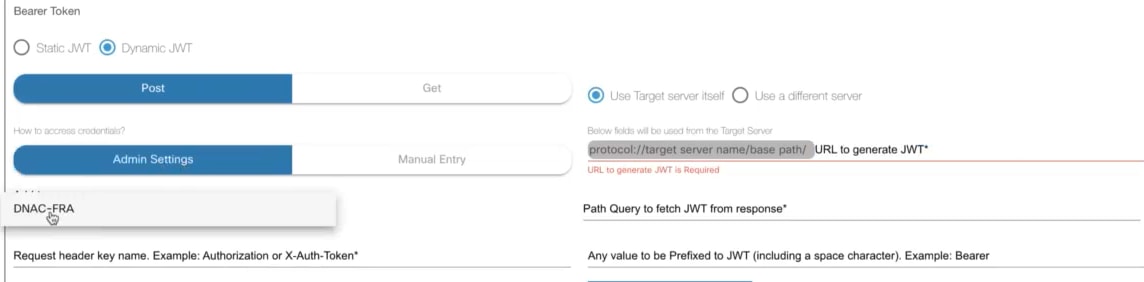
- Haga clic en Admin Settings bajo How to access credentials?.

- Introduzca la información necesaria. Se recomienda introducir las credenciales que ya están almacenadas en BPA. Esto también se puede hacer manualmente haciendo clic en Entrada Manual, para lo cual se debe ingresar el nombre de usuario y la contraseña.
- Introduzca la consulta de ruta (es decir, JWT) de BPA Postman junto con el nombre de usuario y la contraseña en caso de transformación de datos compleja.
- Introduzca la URL de la ruta base.
- El nombre y el valor de la clave de cabecera de la solicitud deben introducirse como se indica a continuación:
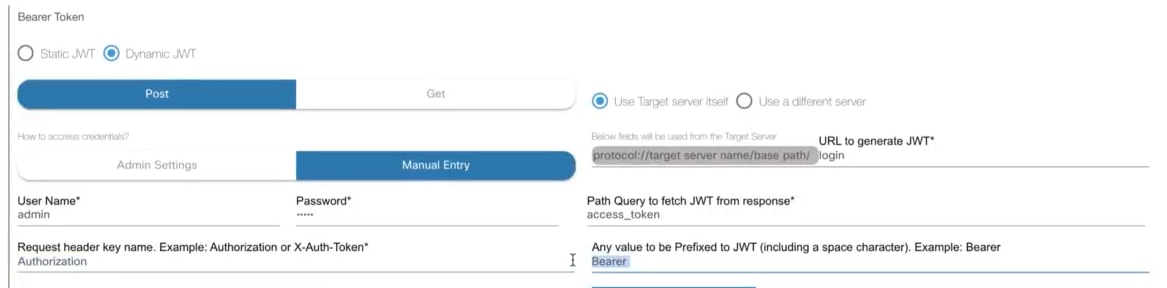
- La información se puede pasar a través de la clave, el valor, el cuerpo de JSON y la forma codificada con URL.


Clave de API
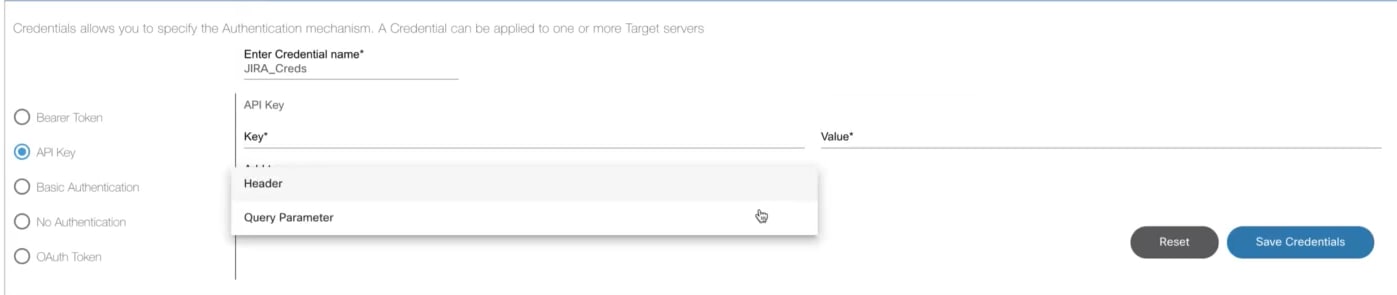
Se deben introducir los siguientes datos para la clave de la API:
- clave API
- Valor
- La clave API como encabezado o parámetro de consulta
Autenticación básica

Proporcione el nombre de usuario y la contraseña.
Sin autenticación
La API se puede realizar directamente.
Token OAuth
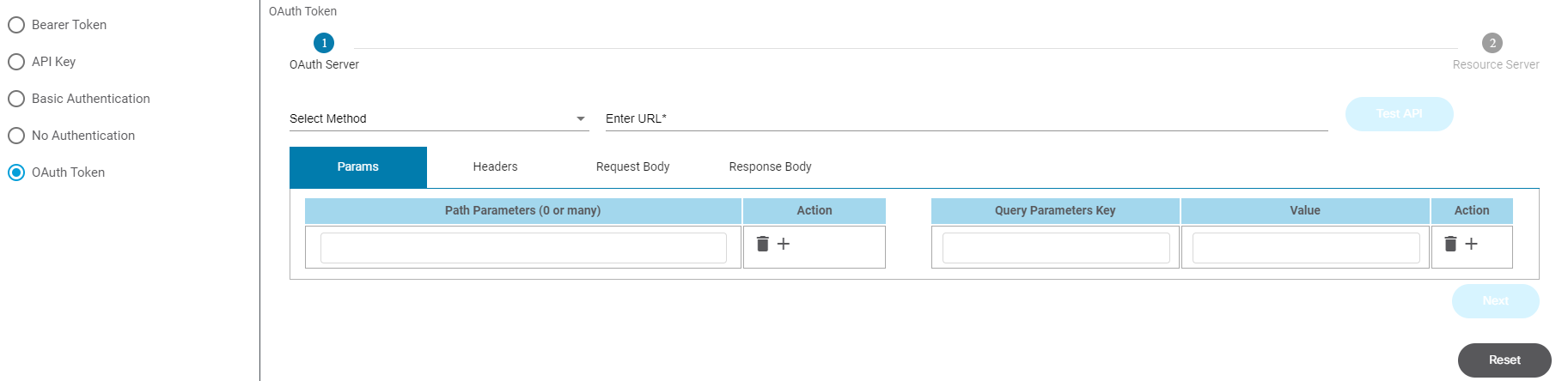
Este es un proceso de tres pasos que requiere dos servidores: un servidor OAuth y un servidor de recursos. Esto funciona de la siguiente manera:
- Llamada de API 1 al servidor OAuth para generar el token OAuth.
- Llamada API 2 al servidor de recursos para generar el token JWT.
- Llamada API real al sistema externo.
Cree su propio adaptador
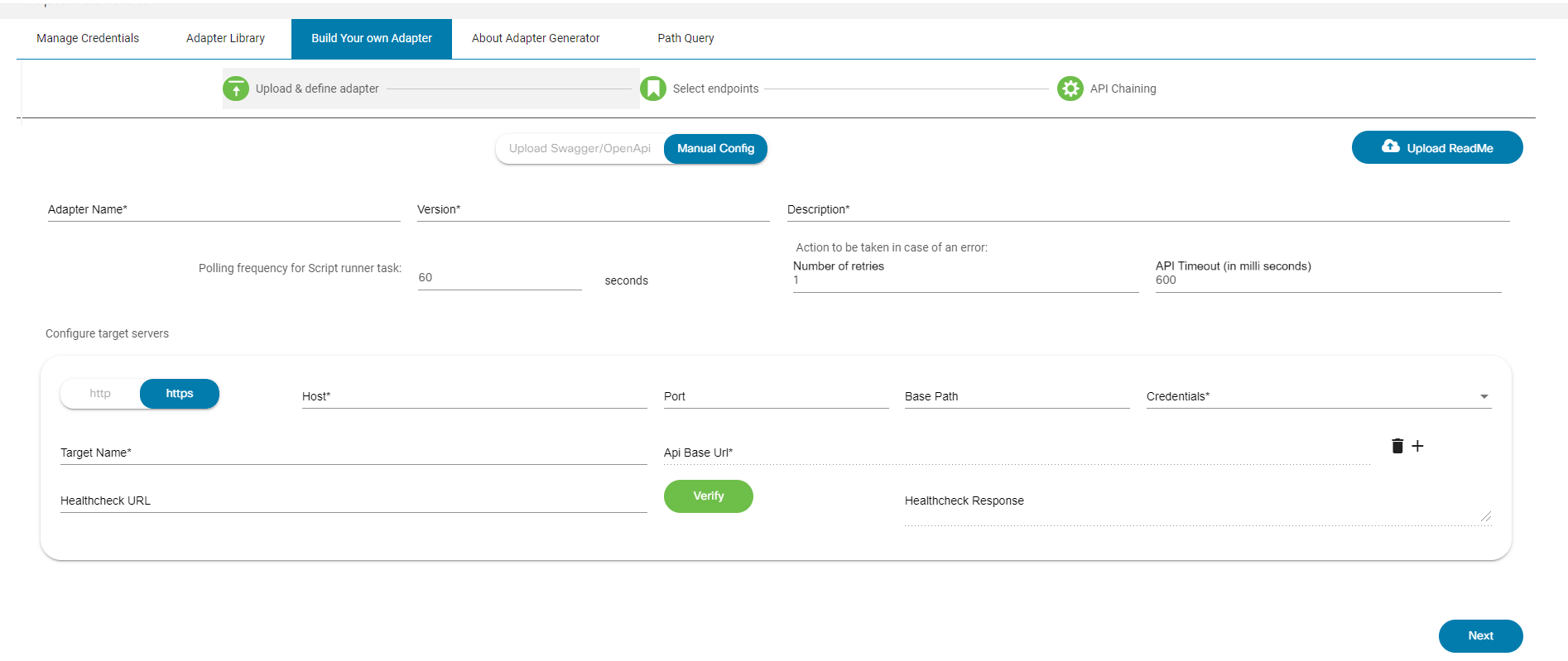
La ficha Build Your Own Adapter se utiliza para crear un nuevo adaptador.
Para crear un adaptador, realice lo siguiente:
- Introduzca el nombre del adaptador, la versión, la descripción, la frecuencia de sondeo, el número de reintentos y el tiempo de espera de la API.
- Si uno o más servidores están presentes en un sistema externo, se pueden configurar usando servidores de destino. En la sección Configurar servidores de destino, introduzca el host, el puerto, la ruta de base y las credenciales.
- Seleccione el icono Add para agregar servidores de destino.
- Haga clic en Next después de realizar todas las entradas. Aparecerá una nueva página donde se configuran los terminales.
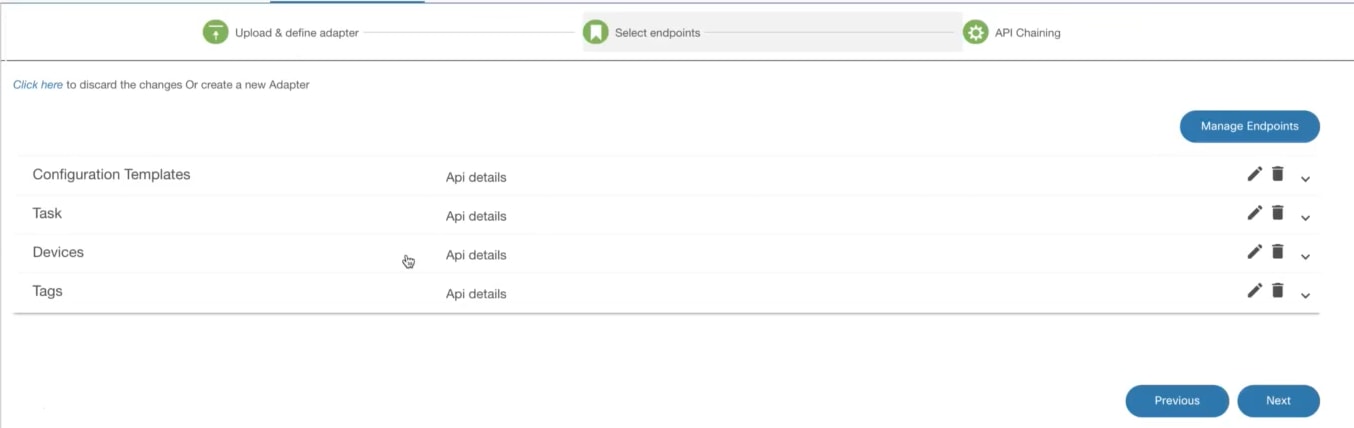
Si se selecciona el icono Expand, se mostrarán los detalles individuales de los terminales.
- Haga clic en Siguiente para solicitar una nueva página.
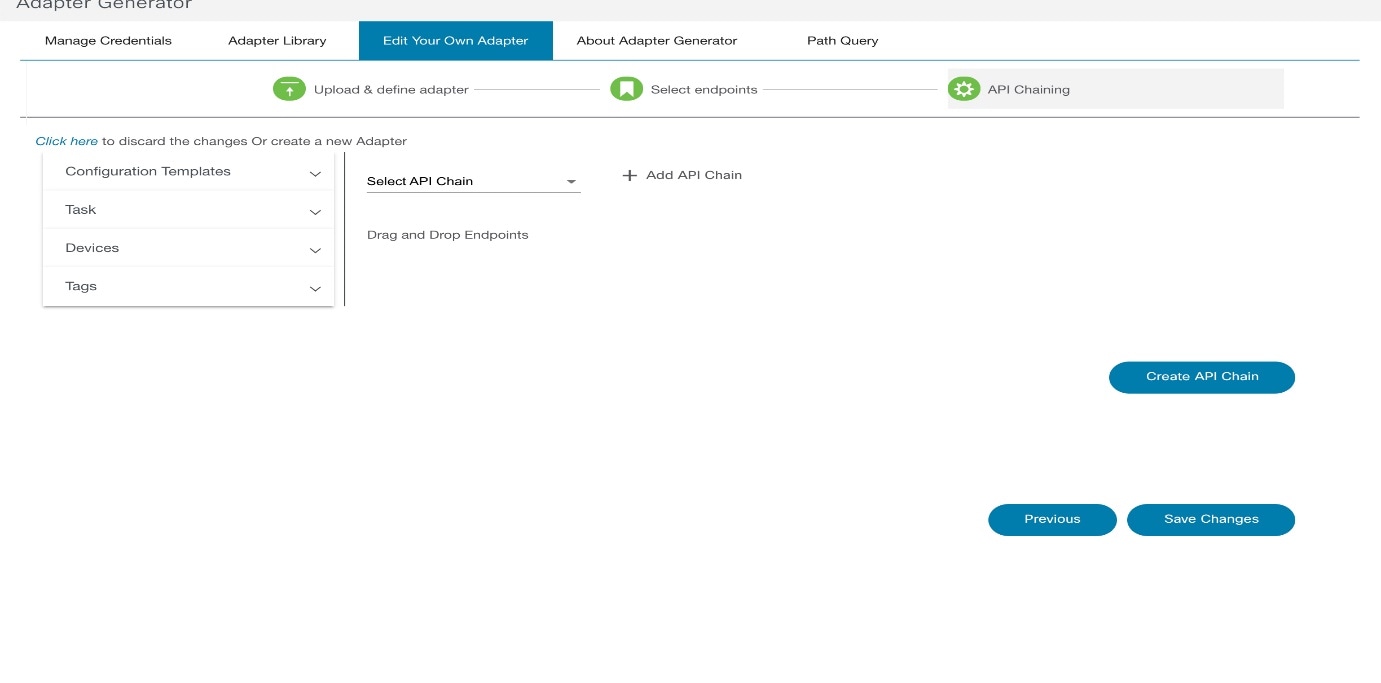
- Haga clic en Save Changes para guardar el adaptador correspondiente en la base de datos.
Acerca del Generador de adaptadores
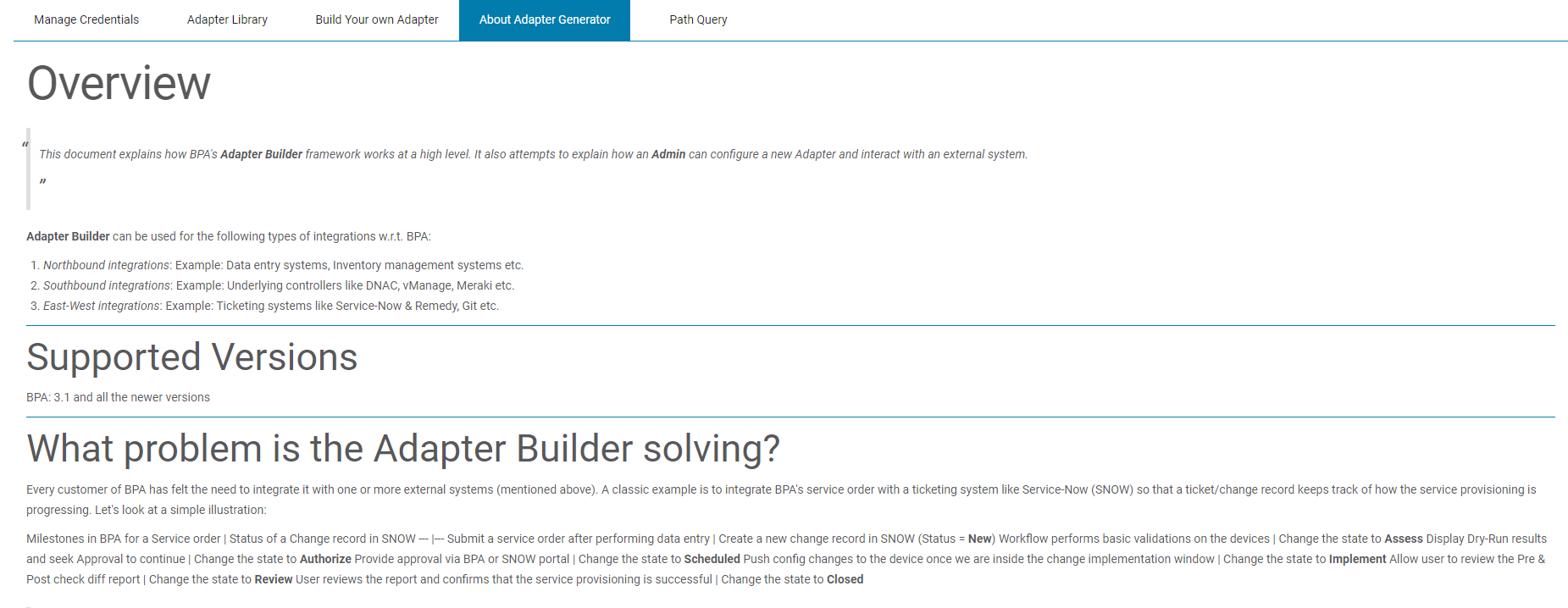
La pestaña About Adapter Generator proporciona la documentación para la generación del adaptador.
Consulta de ruta
Esta página permite a los usuarios crear una consulta de ruta de acceso JSONata y validarla mediante un objeto/matriz JSON de entrada. La página proporciona la respuesta, lo que permite a los usuarios validar si la consulta se ha generado correctamente o no.
Siga los pasos descriptos a continuación:
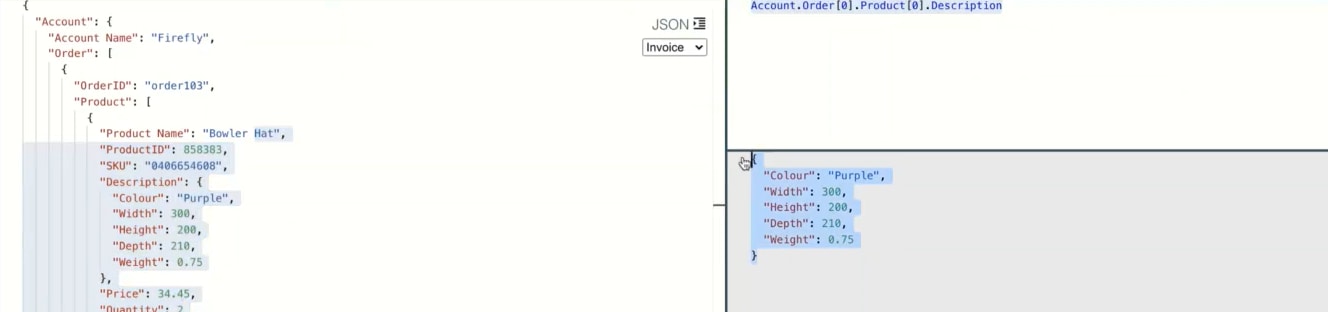
- Introduzca datos JSON en el panel izquierdo.

- Ingrese Path Query en el lado derecho.
- Evalúe el resultado en la aplicación BPA en lugar de referirse a otro portal.
Trabajo con el Gestor de Confirmaciones
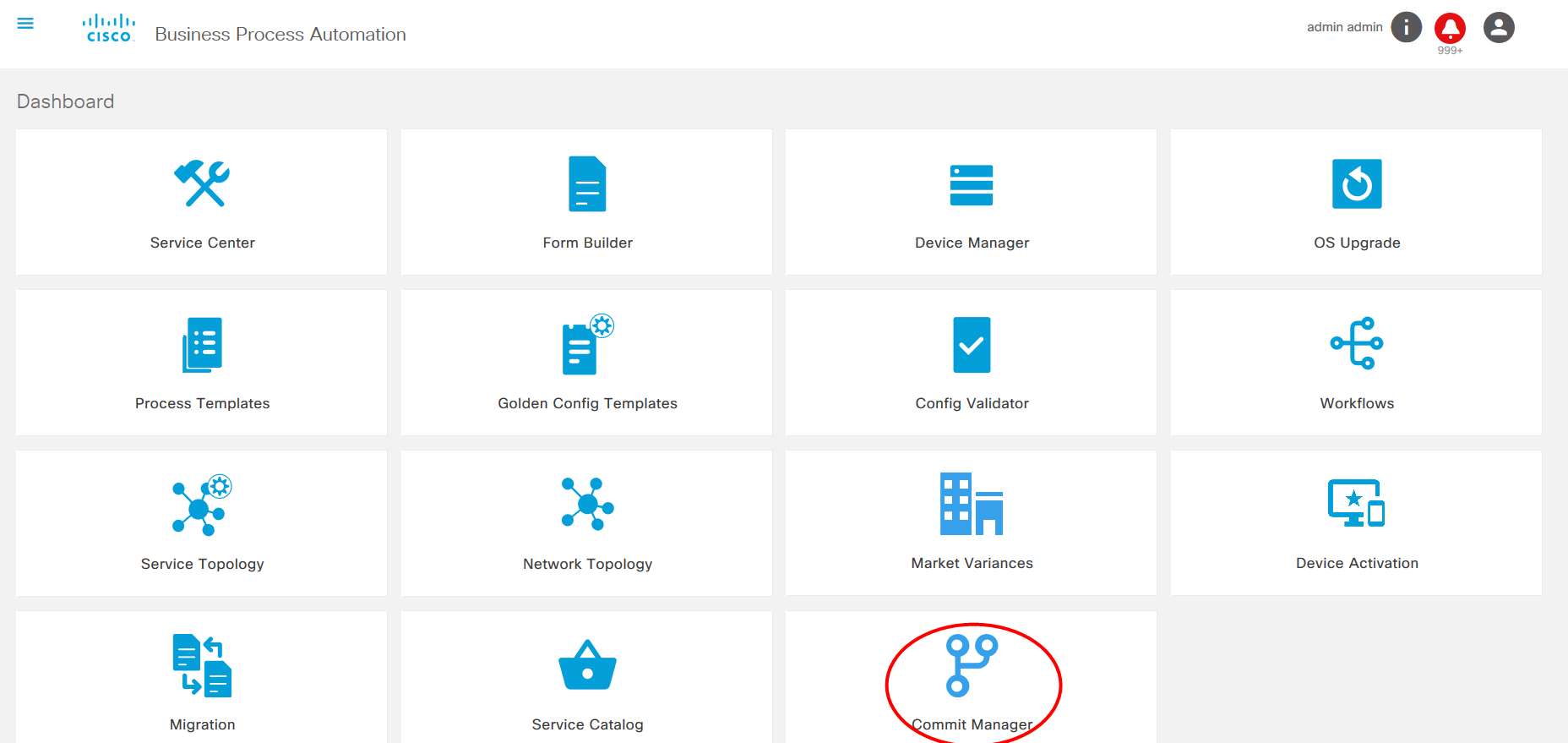
La aplicación Commit Manager proporciona la capacidad de trabajar con colas de confirmación de NSO. El Administrador de confirmación admite la capacidad de deshabilitar o habilitar colas de confirmación globales y ver los elementos de la cola de confirmación. Commit Manager admite funciones de NSO para bloquear, desbloquear, eliminar, eliminar, etc. los elementos de la cola de validación. Los usuarios pueden revertir el servicio basándose en etiquetas.
Los usuarios pueden realizar las tareas siguientes:
- Ver elementos en la cola de confirmación
- Establecer opciones globales
- Establecer acciones específicas de elementos
- Retroceso basado en la etiqueta
Opciones globales
Realice lo siguiente para establecer las opciones globales:
- Seleccione el icono Commit Manager en la pantalla Home. Se muestra la página Commit Manager.
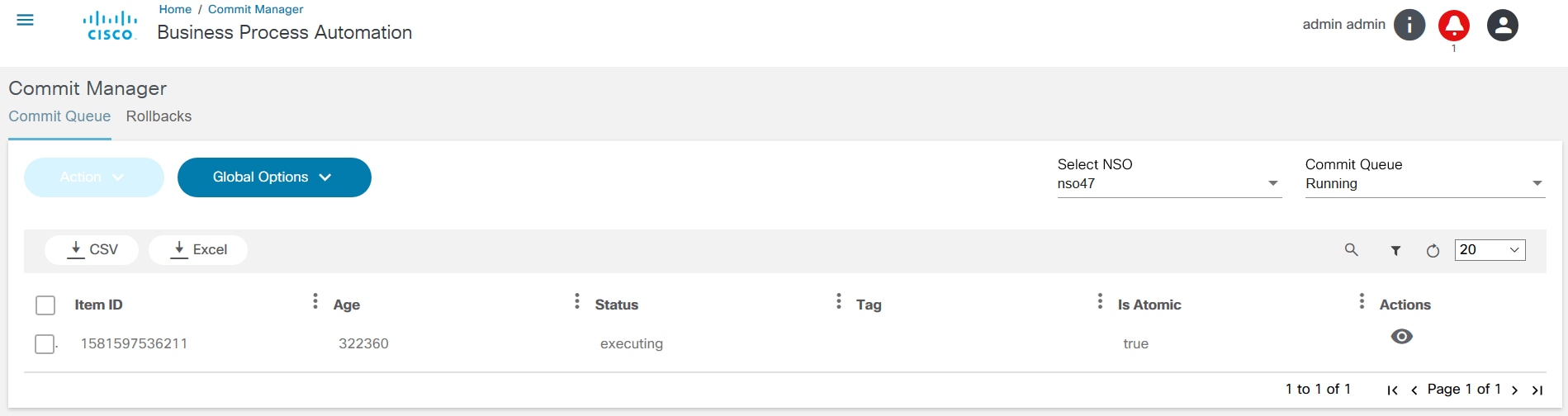
- Seleccione NSO en la lista Select NSO. Se muestra la cola de confirmación en ejecución.
- Haga clic en Completed para ver la cola completada.
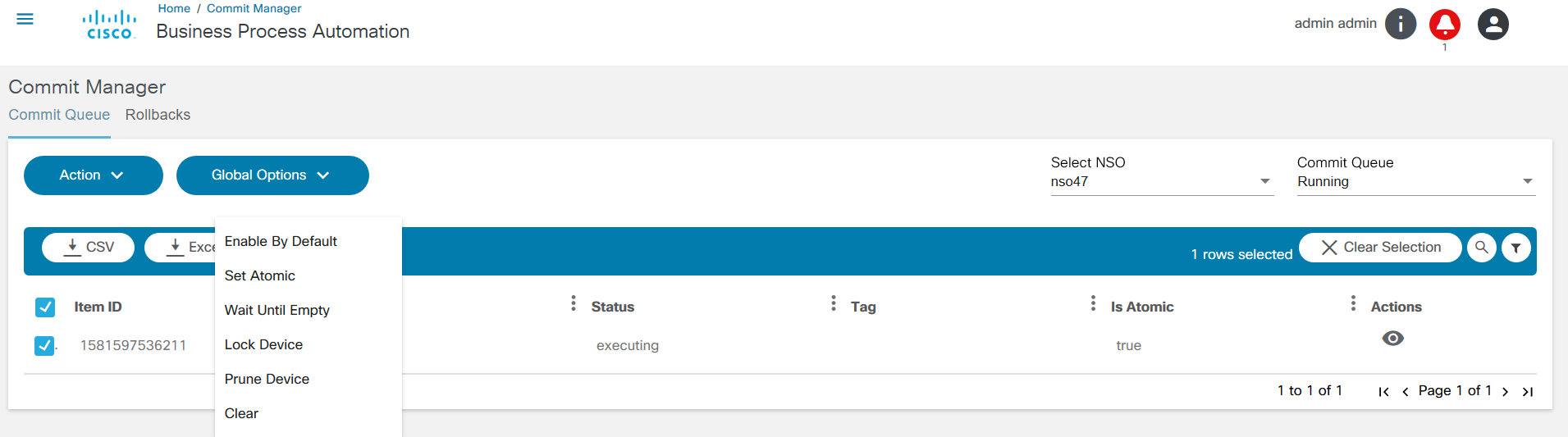
- Haga clic en Opciones Globales para realizar la configuración global en la cola de confirmación. En el cuadro que figura a continuación se ofrece una explicación detallada de cada opción.
| Opciones | Acciones |
|---|---|
| Bloquear dispositivo | Agrega un elemento de cola activo a la cola de confirmación. Cualquier elemento de cola que afecte a los mismos dispositivos que entran en la cola de confirmación espera a que se desbloquee o elimine este elemento de bloqueo. |
| Borrar cola | Borra toda la cola. Todos los dispositivos presentes en la cola de confirmación están fuera de sincronización después de que se ejecute esta acción. Esta acción no se recomienda para los casos de uso normales. |
| Eliminar dispositivo | Retira todos los dispositivos especificados de todos los elementos de cola de la cola de confirmación. Los dispositivos afectados no están sincronizados después de ejecutar esta acción. Los dispositivos con los que se está realizando el compromiso actualmente no se eliminan. |
| Establecer atómico | Establece el comportamiento atómico de todos los elementos de la cola. Si se establece en false, los dispositivos contenidos en estos elementos de la cola pueden comenzar a ejecutarse si se completan los mismos dispositivos en otros elementos de la cola no atómicos anteriores a él en la cola. Si se establece en true, se conserva la integridad atómica de estos elementos de la cola. |
| Habilitar de forma predeterminada | Habilita la cola de confirmación de forma predeterminada para este NSO. |
Opciones de elemento
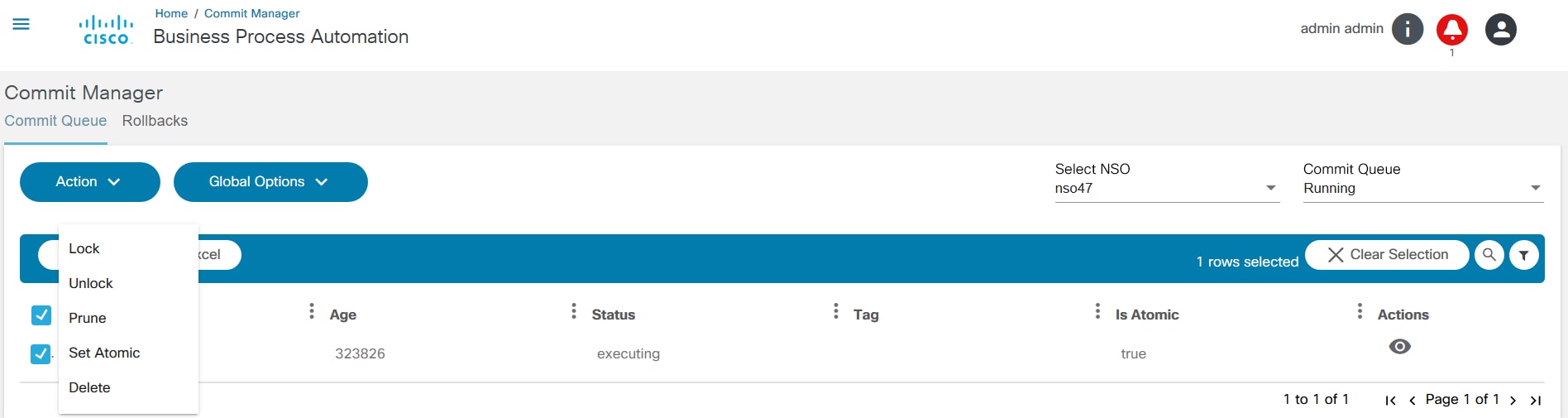
Seleccione el elemento necesario y seleccione una acción de la lista desplegable Acción. Las acciones se describen en la tabla siguiente.
| Opciones | Acciones |
|---|---|
| Bloquear | Bloquea un elemento de cola existente. Un elemento de cola bloqueado no puede empezar a ejecutarse hasta que se haya desbloqueado. |
| Desbloquear | Desbloquea un elemento de cola bloqueado. Se ignora el desbloqueo de un elemento de la cola que no está bloqueado. |
| Cortar | Retira los dispositivos especificados del elemento de cola. Los dispositivos con los que se está realizando el compromiso actualmente no se eliminan. |
| Establecer atómico | Establece el comportamiento atómico de un elemento de cola. Si se establece en false, los dispositivos contenidos en este elemento de cola pueden comenzar a ejecutarse si se han completado los mismos dispositivos en otros elementos de cola no atómicos que están por delante en la cola. Si se establece en true, se conserva la integridad atómica del elemento de cola. |
| Eliminar | Elimina un elemento de cola de la cola. Si otros elementos de la cola están esperando el elemento eliminado, comenzarán a ejecutarse automáticamente. Los dispositivos del elemento de cola eliminado no están sincronizados después de ejecutar la acción si no han comenzado a ejecutarse. |
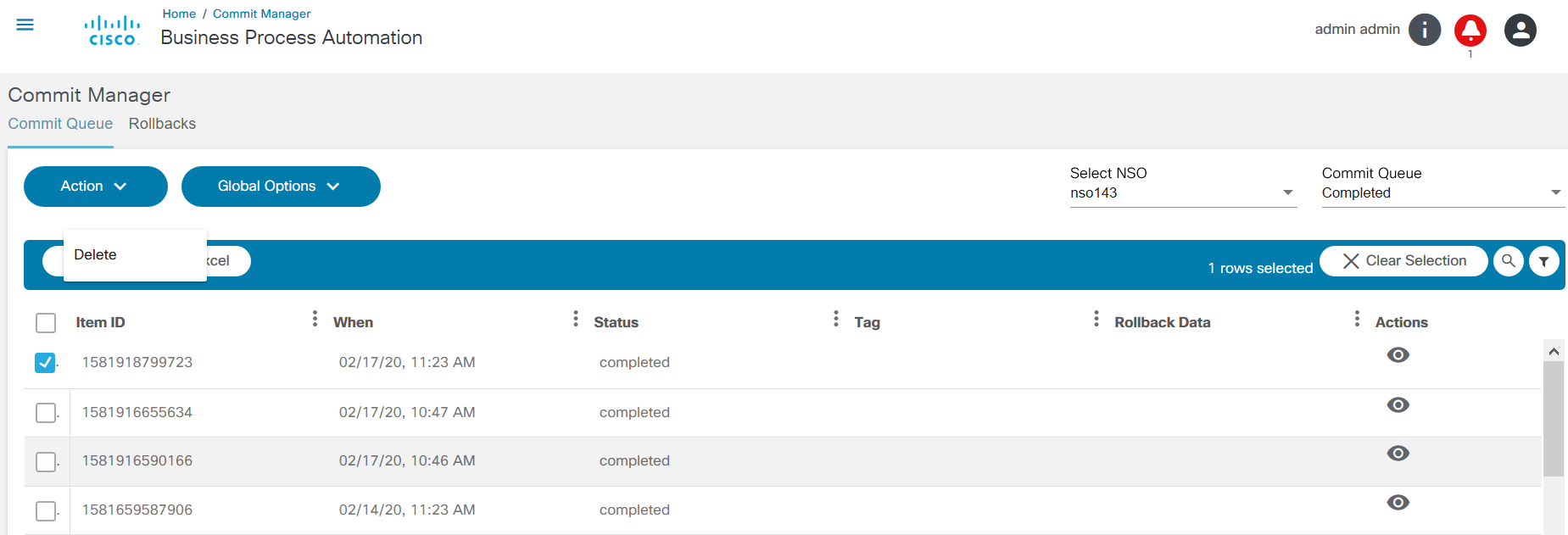
Seleccione el icono Ver en la página Gestor de Confirmación para ver los detalles del elemento.
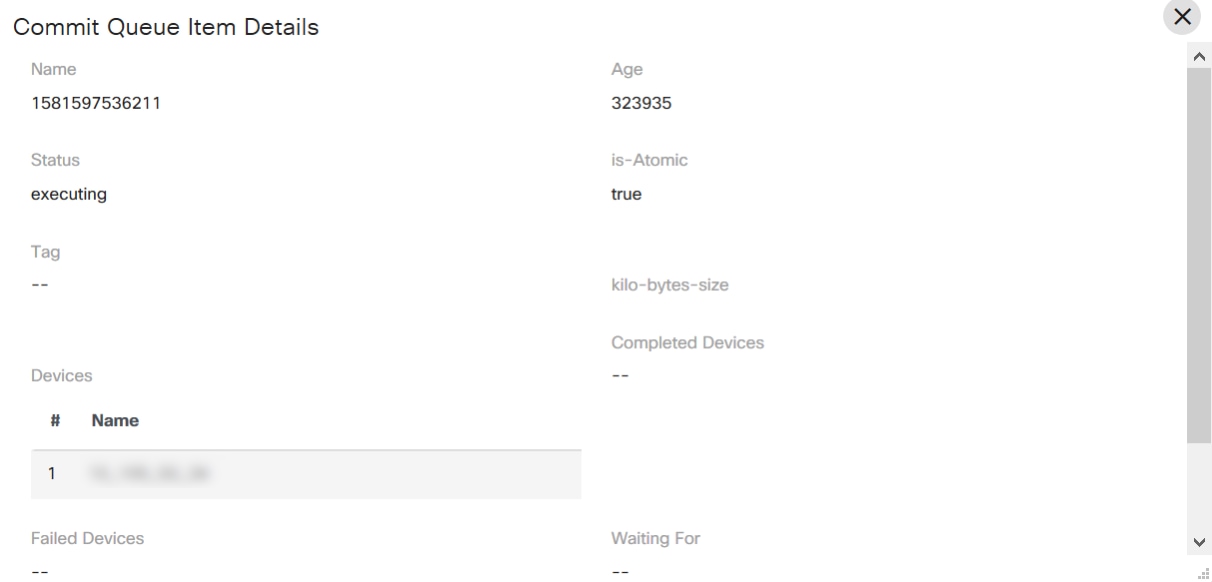
Retrocesos
Realice las siguientes tareas en la ficha Rollbacks:
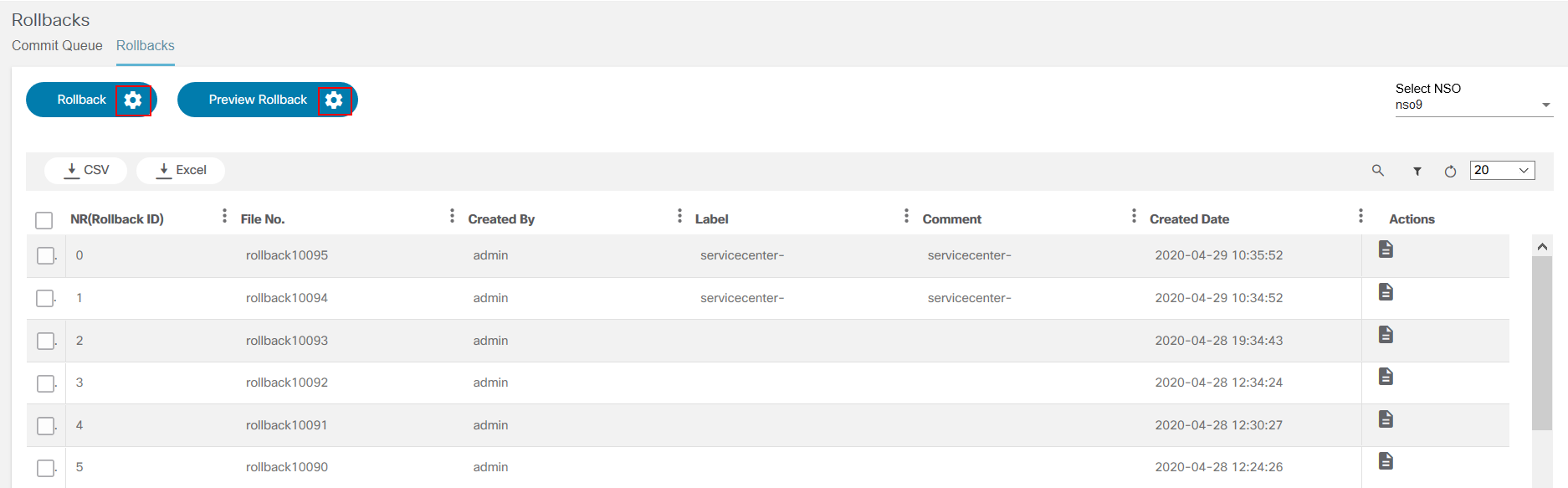
- Vista previa de la reversión basada en una etiqueta.
- Retroceso basado en una etiqueta.
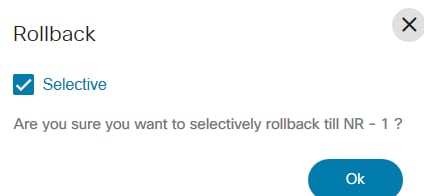
- Seleccione las casillas de uno o más Rollbacks y haga clic en Rollback. Active la casilla de verificación Selectivo si se requiere una reversión selectiva.
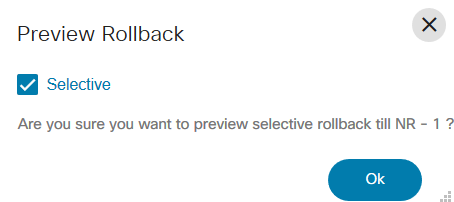
- Seleccione la casilla de verificación de un Rollback y haga clic en Preview Rollback. La vista previa se muestra en los formatos nativo, CLI o XML. Active la casilla de verificación Selectivo si se requiere una restauración de vista previa selectiva.
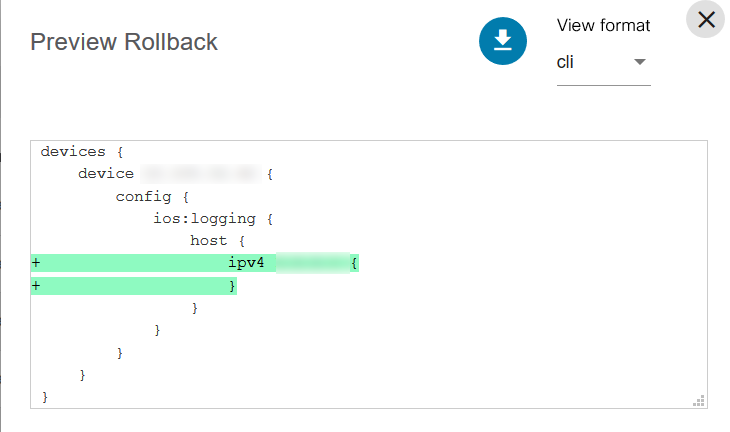
El NSO necesario se puede seleccionar en la lista desplegable Select NSO. Para Rollbacks, la opción Selective se utiliza para rollback solamente de un commit determinado. Si la casilla de verificación Selectivo no está seleccionada, se deshacen todas las confirmaciones anteriores.
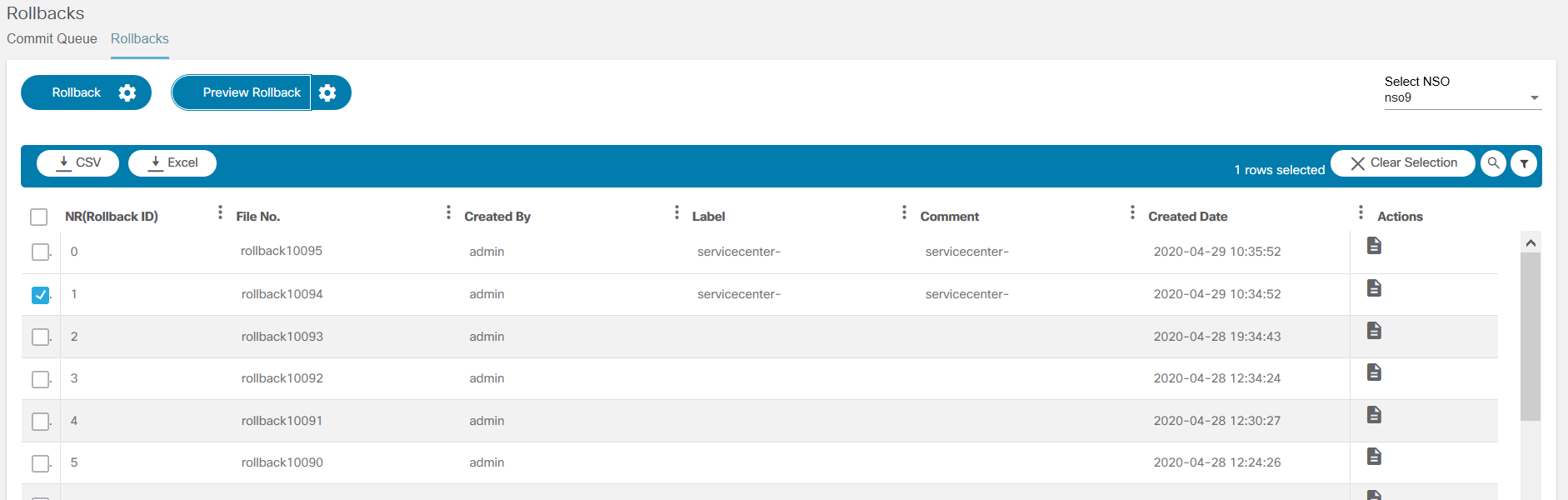
- Haga clic en el botón Config junto a Rollback, seleccione la etiqueta y haga clic en Commit para iniciar el rollback. Opcionalmente, seleccione el botón Config junto a Preview Rollback y seleccione la etiqueta para ver el commit -dry run.
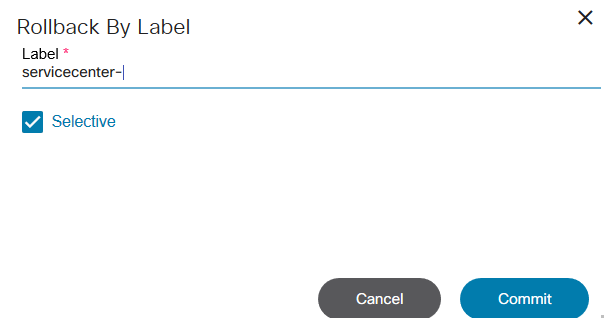
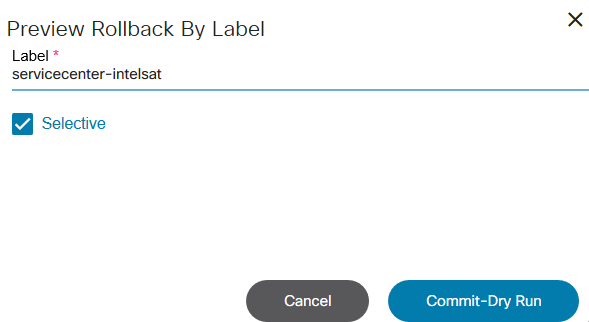
Trabajo con la aplicación Script Runner
La aplicación Script Runner permite a los usuarios ejecutar scripts Python y Ansible.
- Seleccione el icono Script Runner en la página Inicio. Se muestra la página Scripts. Los usuarios pueden agregar una nueva secuencia de comandos y realizar las acciones siguientes:
- Ejecute: ejecutar el script
- Ver: consulte el guión
- Editar: realizar cualquier cambio en el script
- Eliminar: quitar el script
- Descargar: obtener una copia del script

Los siguientes números corresponden a los iconos que se muestran en la figura anterior.
| Número | Descripción |
|---|---|
| 1 | Ejecutar el script |
| 2 | Ver el script |
| 3 | Editar el script |
| 4 | Eliminar el script |
| 5 | Descargar el guión |
La pestaña Ejecuciones muestra el estado de los scripts.
- Haga clic en Add (Agregar).
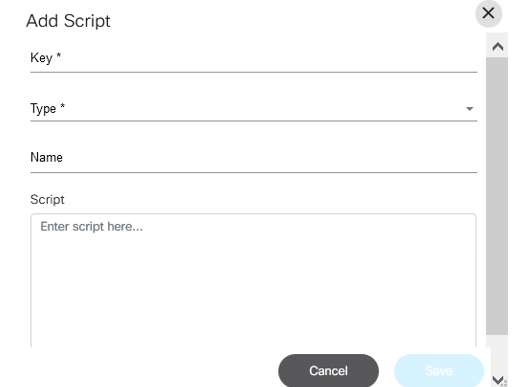
- Ingrese la Clave, seleccione el Tipo de la lista desplegable, ingrese el Nombre y el Script.
- Click Save.
Los usuarios pueden ver el estado en la ficha Ejecuciones y comprobar los registros seleccionando el icono Ojo en la columna Acciones.

Plantillas de elementos
BPA admite plantillas de elementos personalizadas para tareas comunes invocadas desde flujos de trabajo. Se puede acceder a ellos desde el modelador integrado en las aplicaciones de los flujos de trabajo o descargarlos como un paquete para el modelador externo.
En esta sección se enumeran todas las plantillas de elementos BPA compatibles. Hay dos categorías de plantillas de elementos, como se indica a continuación:
- Plantillas basadas en tareas de servicio
- Plantillas basadas en tareas de usuario
Las plantillas basadas en tareas de servicio se enumeran a continuación.
Diferencias de análisis
- Propósito: Esta plantilla de elemento admite la ejecución de una plantilla de diferencias de análisis y se suele utilizar para generar diferencias previas y posteriores a la diferencia
- Parámetros:
- ID de plantilla de análisis: Identificador de la plantilla de análisis ya creada en BPA
- ID de ejecución de comprobación previa: Identificador de ejecución previa a la comprobación capturado normalmente durante la ejecución del flujo de trabajo
- ID de ejecución de comprobación posterior: Identificador de ejecución de comprobación posterior capturado normalmente durante la ejecución del flujo de trabajo
Diferencias múltiples de análisis
- Propósito: Esta plantilla de elemento admite la ejecución de varias plantillas de análisis de diferencias y se suele utilizar para generar diferencias previas y posteriores
- Parámetros:
- Carga útil: Carga útil que se debe pasar para ejecutar varias plantillas de diferencias de análisis
- Carga útil de ejemplo:
{ "deviceList":[ { "deviceName":"iosxr1", "templateId":"migration-template", "variablesMap":{ "port_type":"TenGigE", "port_number":"0/2" } } ] }
Crear confirmación de servicio de simulación
- Propósito: Esta plantilla de elemento admite la ejecución de la salida de ejecución en seco de confirmación para una instancia de servicio de NSO
- Parámetros:
- Carga útil: Carga que se va a transferir para realizar la ejecución de confirmación para una instancia de servicio de NSO
- Carga útil de ejemplo:
{ "create":[ { "prefix-set-service:prefix-set-service":[ { "name":"pre-test", "prefix-set":[ ] } ] } ], "delete":[ ] }
Crear instancia de servicio
- Propósito: Esta plantilla de elemento admite la confirmación de una instancia de servicio en NSO
- Parámetros:
- Carga útil: Carga que se va a pasar para realizar la confirmación de una instancia de servicio de NSO
- Carga útil de ejemplo:
{ "create":[ { "prefix-set-service:prefix-set-service":[ { "name":"pre-test", "prefix-set":[ ] } ] } ], "delete":[ ] }
Ejecutar plantilla
- Propósito: Esta plantilla de elemento ejecuta las plantillas de proceso con carga útil completa
- Parámetros:
- Nombre del dispositivo: Nombre del dispositivo
- ID de plantilla: ID de plantilla de proceso creada en BPA
Ejecutar plantilla de comandos
- Propósito: Esta plantilla de elemento ejecuta las plantillas de proceso con carga útil completa
- Parámetros:
- Carga útil: Carga útil que se va a pasar al ejecutar la plantilla de comandos
- Carga útil de ejemplo:
{ "deviceName":"11.1.1.1", "templateId":"test2735", "commandList":[ { "command":"show version", "isConfigMode":false, "goToStepOnPass":"", "goToStepOnFail":"", "passExpr":"", "rules":[ ] } ] }
GCT Dry Run
- Propósito: Esta plantilla de elemento admite la ejecución en seco de GCT
- Parámetros:
- Nombre de plantilla: Nombre de la plantilla GCT creada
- Versión: Número de versión de la plantilla GCT creada
- Dispositivos: Dispositivos que se utilizarán para el ensayo en seco
- Variables: Variables personalizadas, si las hay
Compromiso GCT
- Propósito: Esta plantilla de elemento admite la confirmación de GCT
- Parámetros:
- Nombre de plantilla: Nombre de la plantilla GCT creada
- Versión: Número de versión de la plantilla GCT creada
- Dispositivos: Dispositivos que se utilizarán para el ensayo en seco
- Variables: Variables personalizadas, si las hay
Crear dispositivos
- Propósito: Esta plantilla de elemento es para incorporar un dispositivo
- Parámetros:
- Carga útil: Carga que se debe pasar al crear el dispositivo
- Carga útil de ejemplo:
[ { "address":"100.1.4.5", "admin-state":"unlocked", "authgroup":"default", "description":"", "latitude":"", "longitude":"", "device-type":"netconf", "name":"3.0.1.2", "ned-id":"lsa-netconf", "port":"8080", "protocol":"" } ]
Obtener claves de host
- Propósito: Esta plantilla de elemento recupera las claves de host de un dispositivo
- Parámetros:
- Nombre del dispositivo: Nombre del dispositivo para el que se van a obtener las claves de host
Sincronización de dispositivos desde
- Propósito: Esta plantilla de elemento realiza la operación de sincronización de dispositivos para un dispositivo
- Parámetros:
- Nombre del dispositivo: Nombre del dispositivo para el que se realizará la sincronización con NSO
Conectar a dispositivo
- Propósito: Esta plantilla de elemento se conecta a un dispositivo específico
- Parámetros:
- Nombre del dispositivo: Nombre del dispositivo para el que se realizará la sincronización con NSO
Crear grupo de dispositivos
- Propósito: Esta plantilla de elemento crea un grupo de dispositivos en NSO
- Parámetros:
- Nombre: Nombre del grupo
- Nombre del dispositivo: Nombres de dispositivos que se agregarán
- Grupo de dispositivos: Grupo de dispositivos al que se deben agregar los dispositivos
Enviar correo
- Propósito: Esta plantilla de elemento admite el envío de un correo electrónico
- Parámetros:
- Receptores: ID de correo de los receptores
- Asunto: Asunto del correo
- Texto de correo: Contenido del correo
Enviar correo avanzado
- Propósito: Esta plantilla de elemento envía correo desde BPA
- Parámetros:
- Carga útil: Carga que se debe pasar para enviar correo desde BPA
- Carga útil de ejemplo:
{ "to": "receiver@xyz.com", "subject": "Mail Subject", "text": "Mail Text" }
Crear vale
- Propósito: Esta plantilla de elemento crea un vale
- Parámetros:
- Nombre de instancia de notificación: Nombre de la instancia de notificación proporcionada en la configuración de administración de BPA
- Carga útil: Carga para actualizar la instancia de notificación
Plantilla de tarea externa
- Propósito: Esta plantilla de elemento evita mantener conexiones HTTP en el motor BPMN de Camunda
- Parámetros:
- Reintentar: Número de veces que se reintentará la solicitud HTTP
- timeout (tiempo de espera): Número de minutos para agotar el tiempo de espera de la solicitud HTTP
- URL: Solicitud de URL HTTP o HTTPS
- Método: Método HTTP (por ejemplo, GET, POST, DELETE)
- Carga útil: Carga HTTP para POST
- Encabezados: Encabezados de solicitud HTTP
Boleto de actualización
- Propósito: Esta plantilla de elemento actualiza un vale
- Parámetros:
- Nombre de instancia de notificación: Nombre de la instancia de notificación proporcionada en la configuración de administración de BPA
- ID de vale: ID de ticket único, que debe actualizarse
- Carga útil: Carga para actualizar la instancia de notificación
Crear notificación
- Propósito: Esta plantilla de elemento crea una notificación en BPA
- Parámetros:
- Categoría: Categoría de notificación
- Gravedad: Información, éxito, error, advertencia (valor predeterminado de información)
- TÍTULO: Título de notificación
- Descripción: Descripción de la notificación
- Usuario: Usuario que se va a autorizar para la notificación
- Grupo: Grupo que debe autorizarse para la notificación
- Clave de aplicación: Clave de aplicación para la notificación
- Habilitar clave de notificación: Valor booleano para habilitar el mensaje de toaster de clave de notificación
Crear notificación avanzada
- Propósito: Esta plantilla de elemento crea una notificación en BPA pasando carga útil
- Parámetros:
- Carga útil: Carga útil que se debe pasar para crear la notificación
[ { "category":"nso.device.added", "severity":"error", "user":"admin", "payload":{ "title":"New device added", "description":"10.1.1.1 managed successfully at NSO1" }, "_options":{ "toaster":true } } ]
- Carga útil: Carga útil que se debe pasar para crear la notificación
Las plantillas basadas en tareas de usuario se enumeran a continuación:
Tarea Creador de formularios
- Descripción: Tarea de usuario para ver el tiempo de ejecución del formulario
- Tipo de componente: Componente de formulario en tiempo de ejecución
- Parámetros de entrada:
- Nombre del formulario de servicio
- Botones de formulario
Ver tarea de confirmación de ejecución en seco
- Descripción: Tarea de usuario para ver el resultado de la ejecución en seco de confirmación
- Tipo de componente: Componente de ejecución en seco
- Parámetros de entrada:
- Botones de formulario
- Carga útil
Tarea de plantilla de comando
- Descripción: Tarea de usuario para ver la ejecución de la plantilla de comandos
- Tipo de componente: Componente de vista de salida
- Parámetros de entrada:
- Botones de formulario
- ID de salida de ejecución
Ver tarea de diferencia
- Descripción: Tarea de usuario para ver la ejecución de diferencias
- Tipo de componente: componente de vista Diff
- Parámetros de entrada:
- ID de diferencia
- Botones de formulario
Tarea de actualización del sistema operativo - Descripción: Tarea de usuario utilizada para realizar la operación de actualización del sistema operativo - Tipo de componente: Componente de diálogo de actualización del SO - Parámetros de entrada: - Botones de formulario - Carga útil
Tarea de detalles del dispositivo de actualización del SO
- Descripción: Tarea de usuario utilizada para mostrar los detalles del dispositivo de actualización del sistema operativo
- Tipo de componente: Componente de detalles del dispositivo de actualización del SO
- Parámetros de entrada:
- ID de entrada de flujo de trabajo
- Botones de formulario
Mejoras de rendimiento de IU
Para mejorar el rendimiento de la interfaz de usuario, los datos de las cuadrículas muestran de forma predeterminada una semana de datos basados en las fechas creadas y modificadas. Si los usuarios desean obtener datos más antiguos, pueden cambiar los campos Desde la fecha y Hasta la fecha.
Los filtros de fecha se implementan en las siguientes aplicaciones.
- Creador de formularios
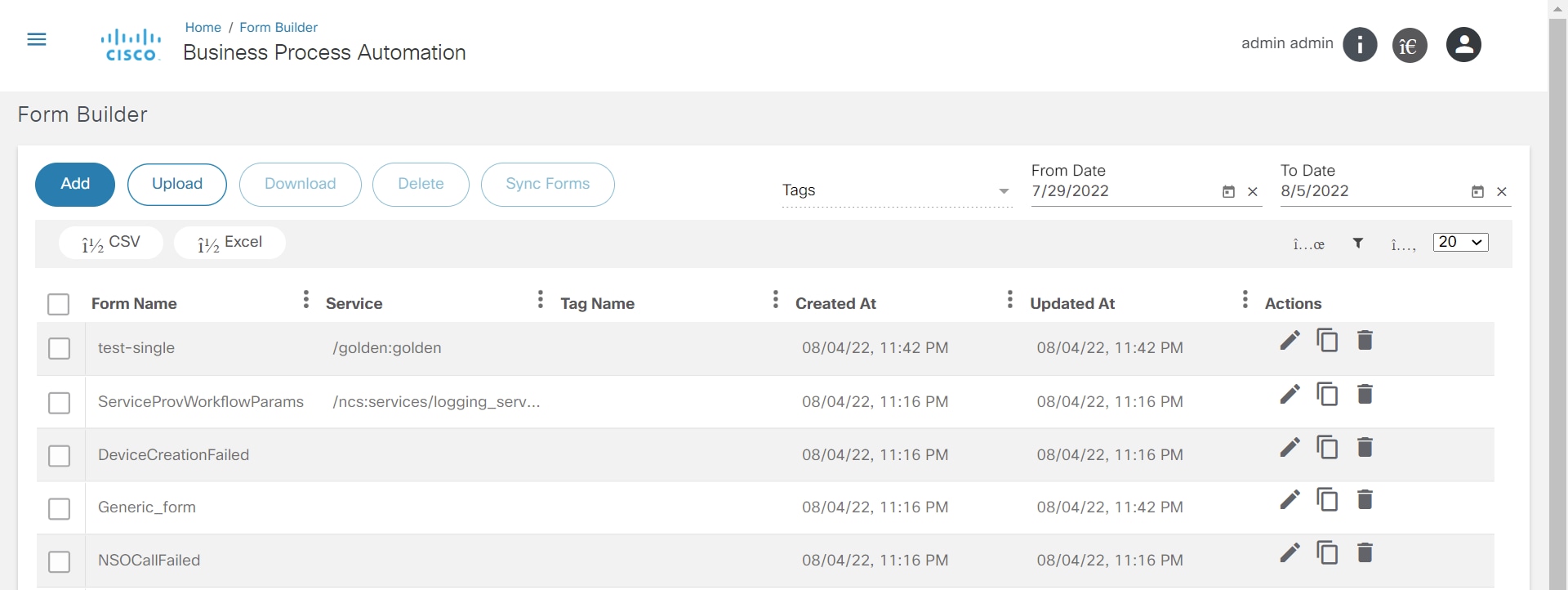
- Actualización de SO
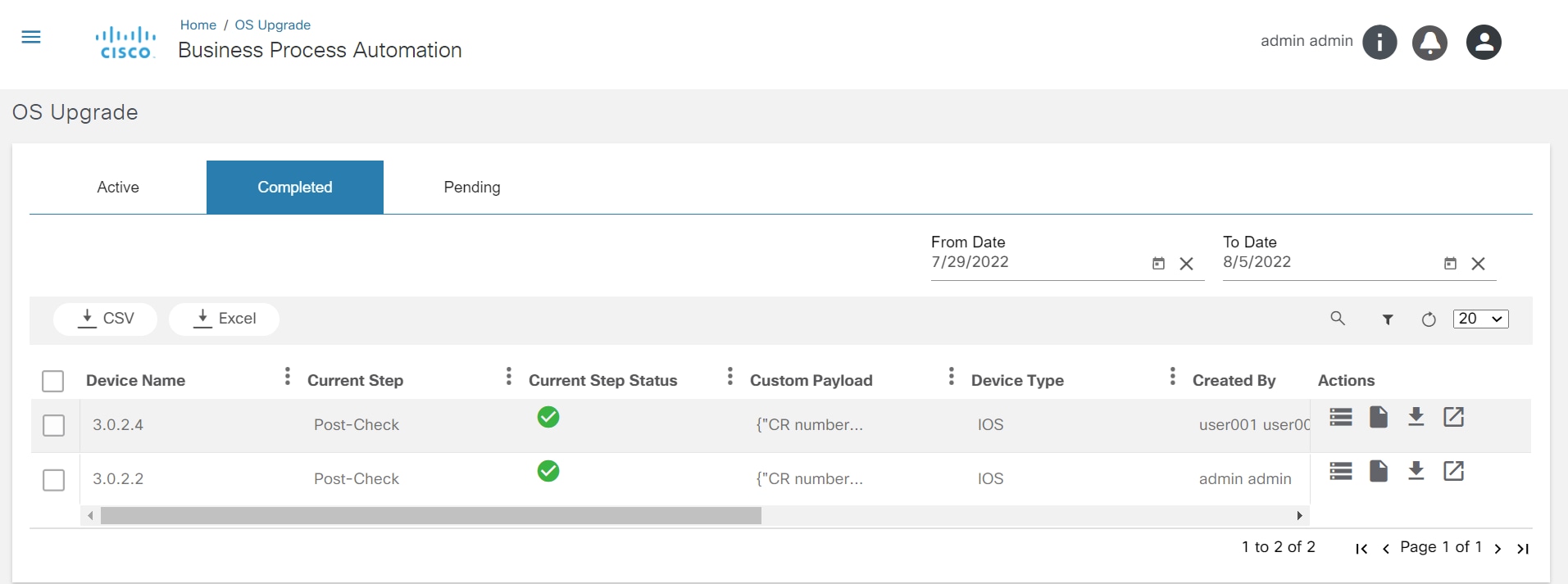
- Plantillas de procesos
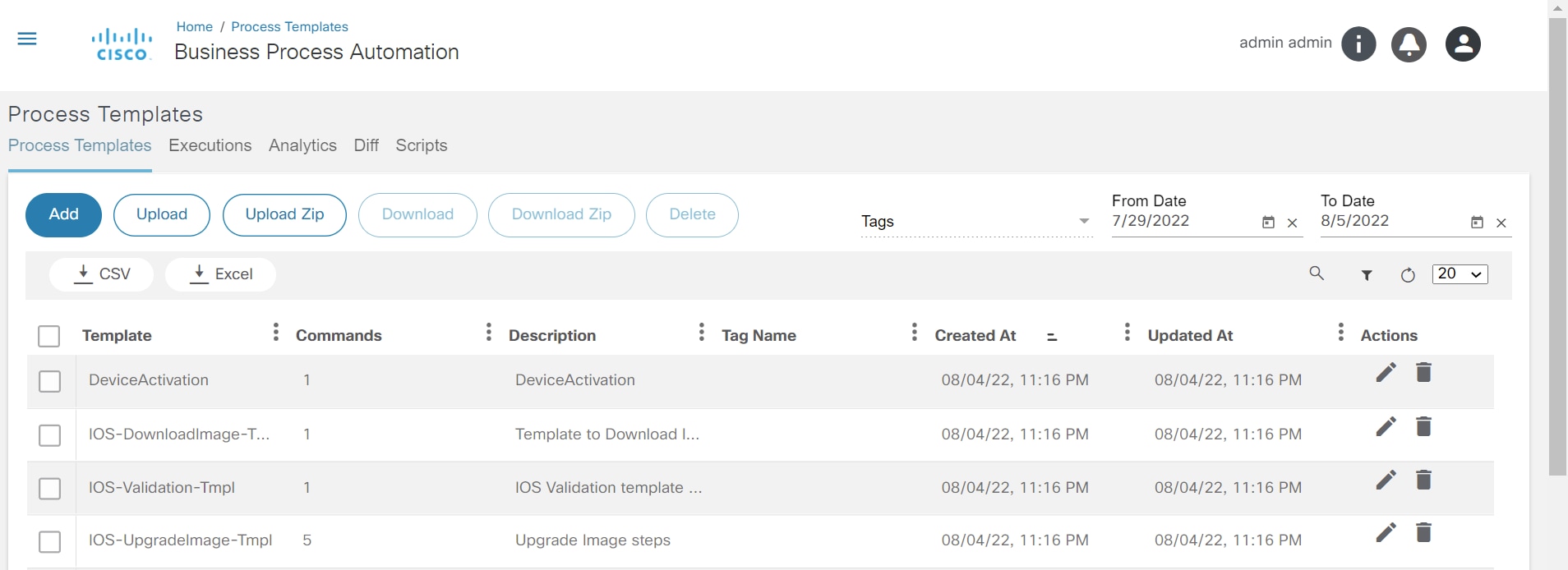
- GCT
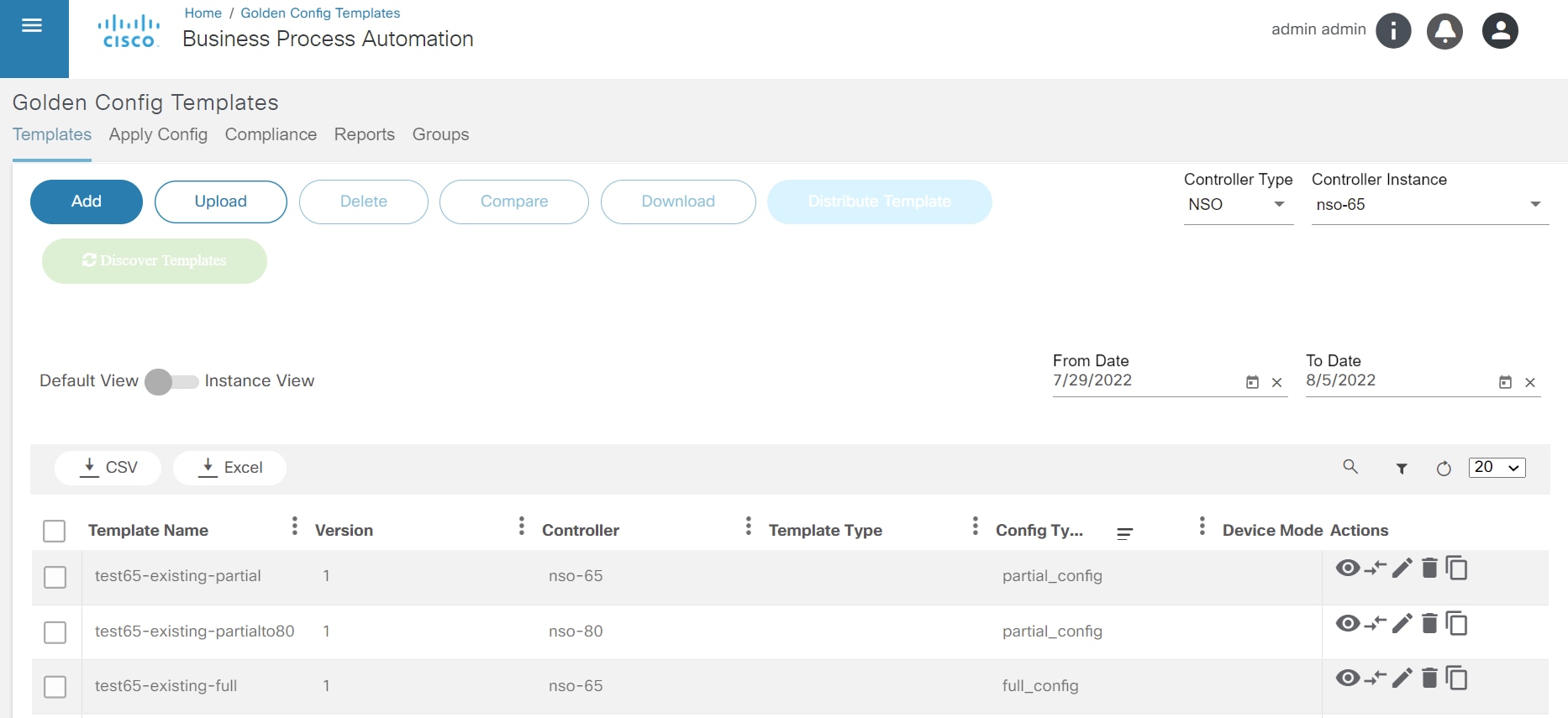
- Activación del dispositivo
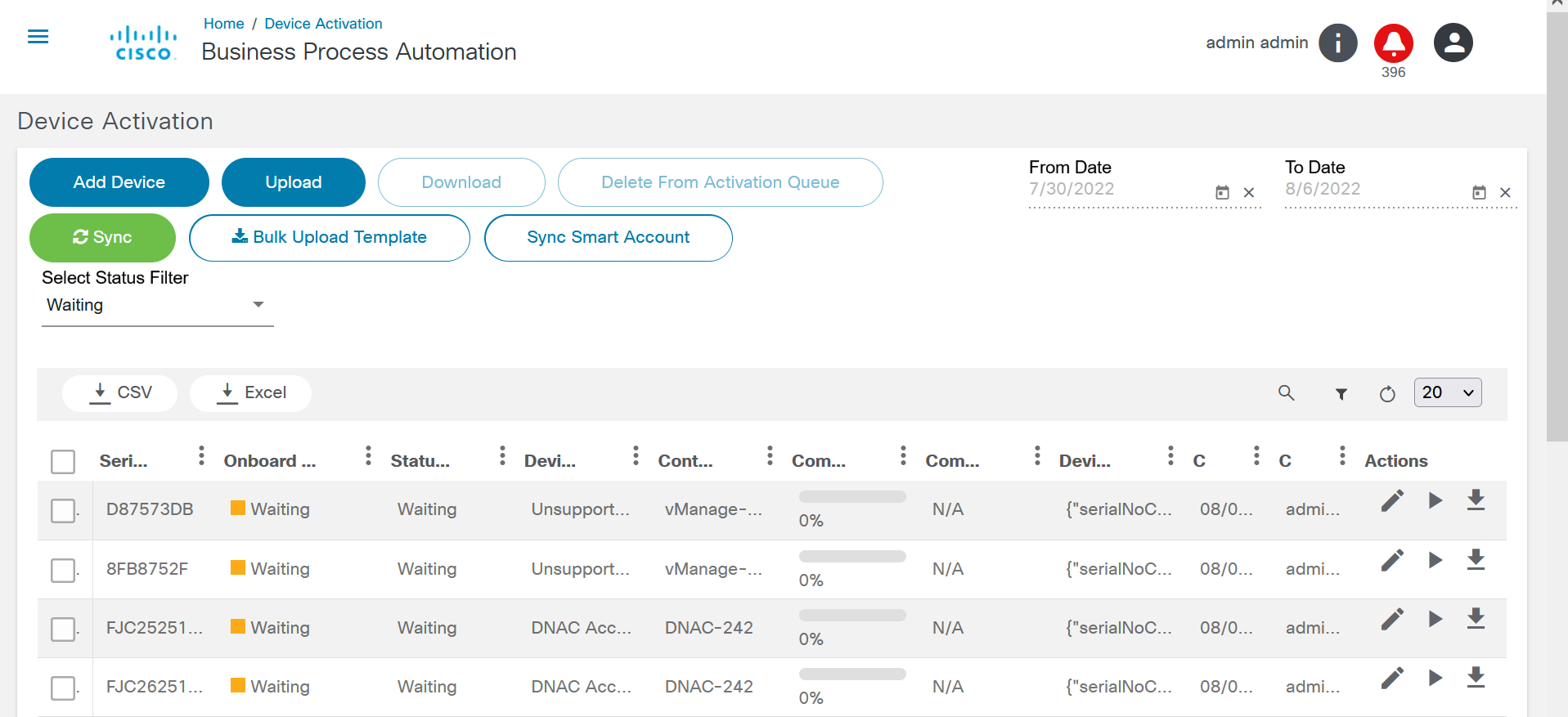
- Catálogo de servicios
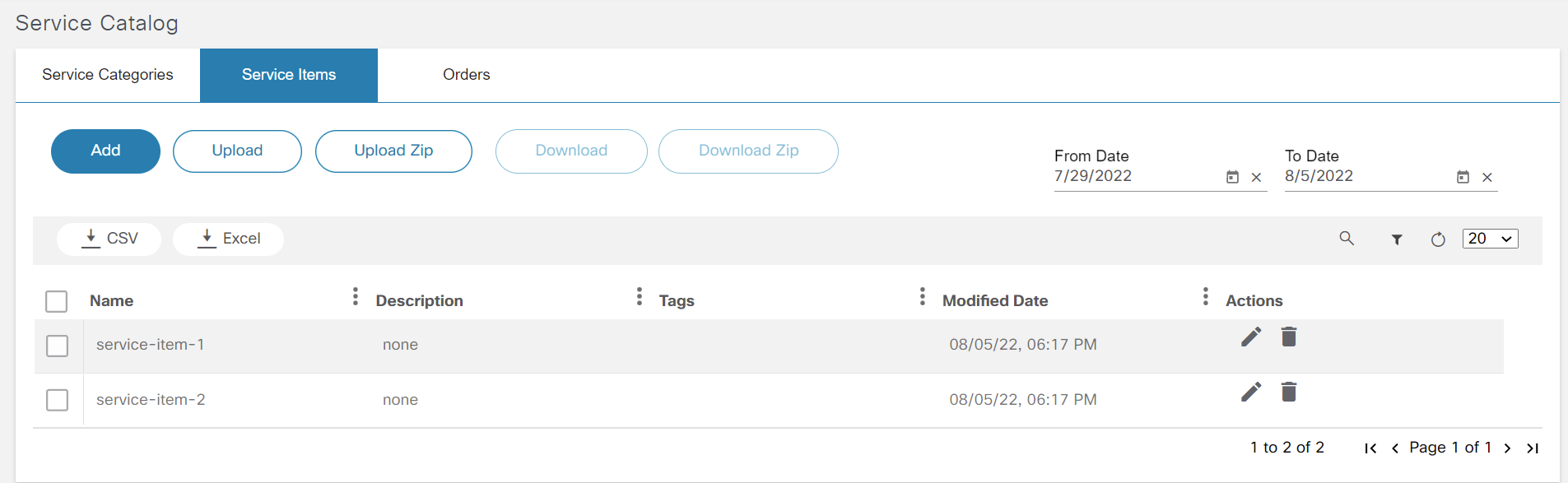
- Pre-Post
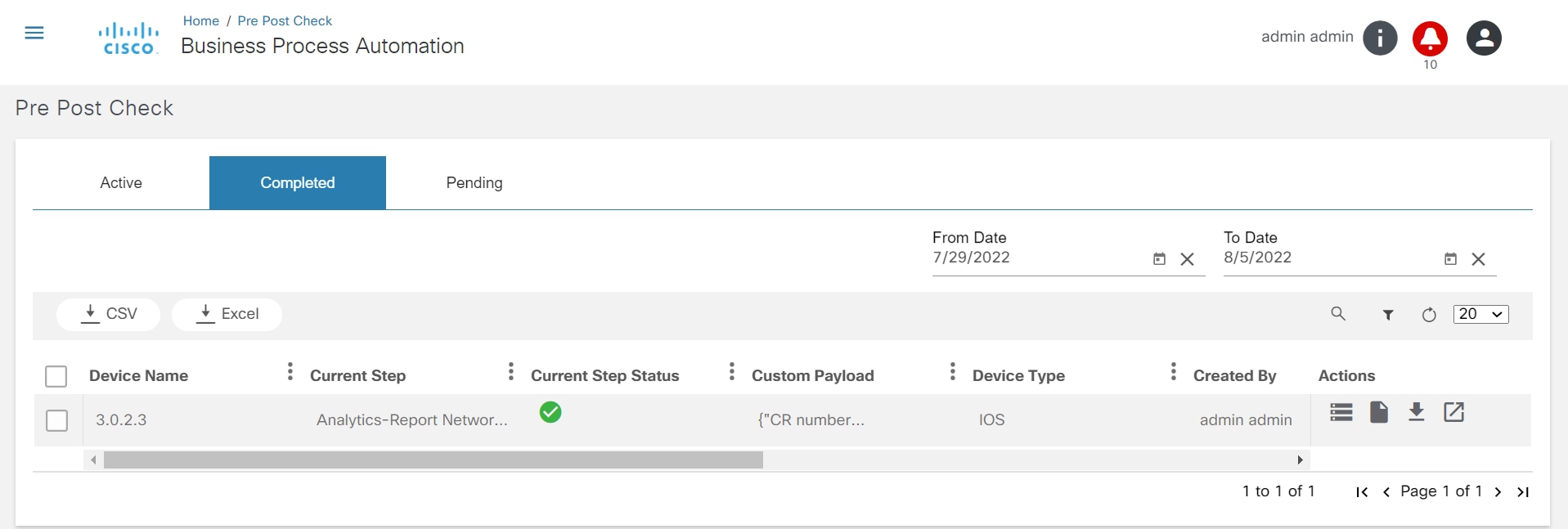
- Informes
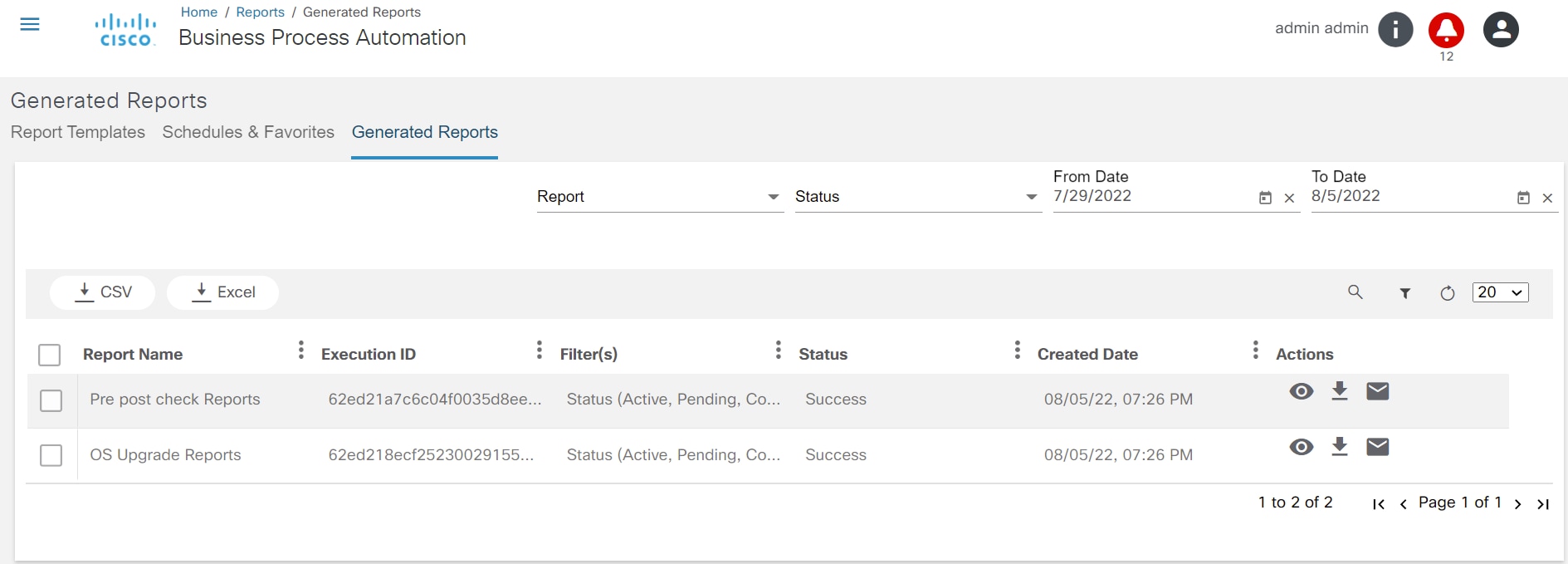
- Script Runner
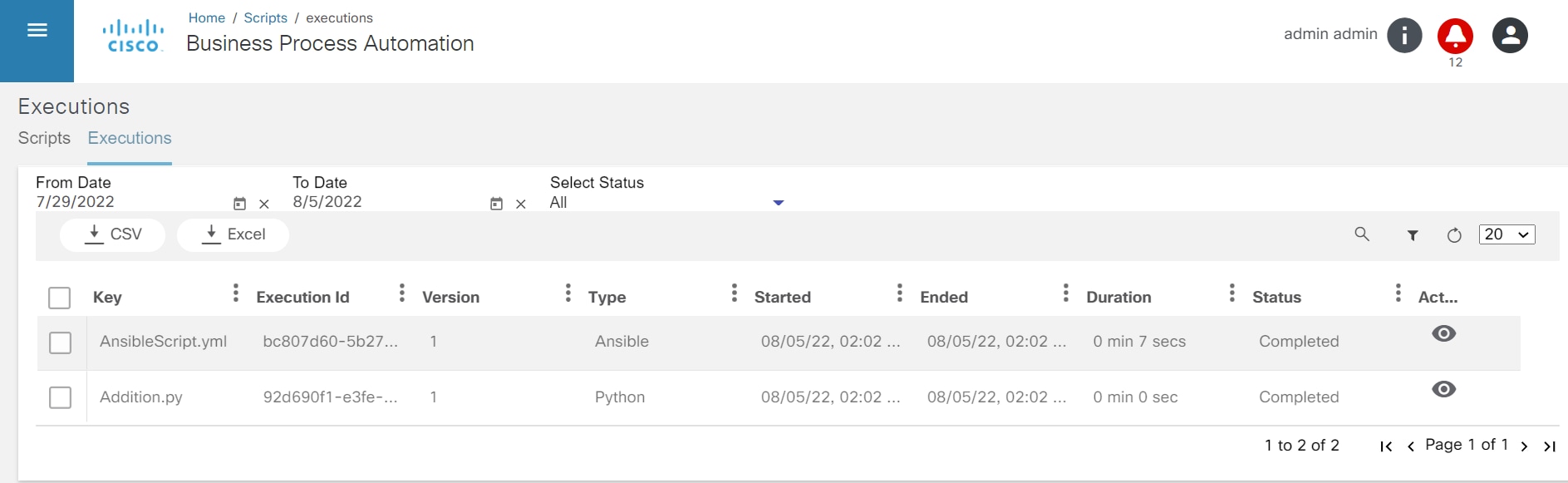
Filtros persistentes aplicados al flujo de trabajo y al catálogo de servicios
Si un usuario se desplaza a diferentes fichas o sitios después de realizar un filtro determinado en el flujo de trabajo o el catálogo de servicios, el filtro se mantiene hasta que el usuario cierra la sesión.
Se pueden aplicar las siguientes acciones a los filtros persistentes de los catálogos de flujo de trabajo y de servicios:
- Buscar
- Filtros de fecha inicial y final
- Filtro de tabla
- Ordenación de campos de columna
- Paginación
Flujos de trabajo
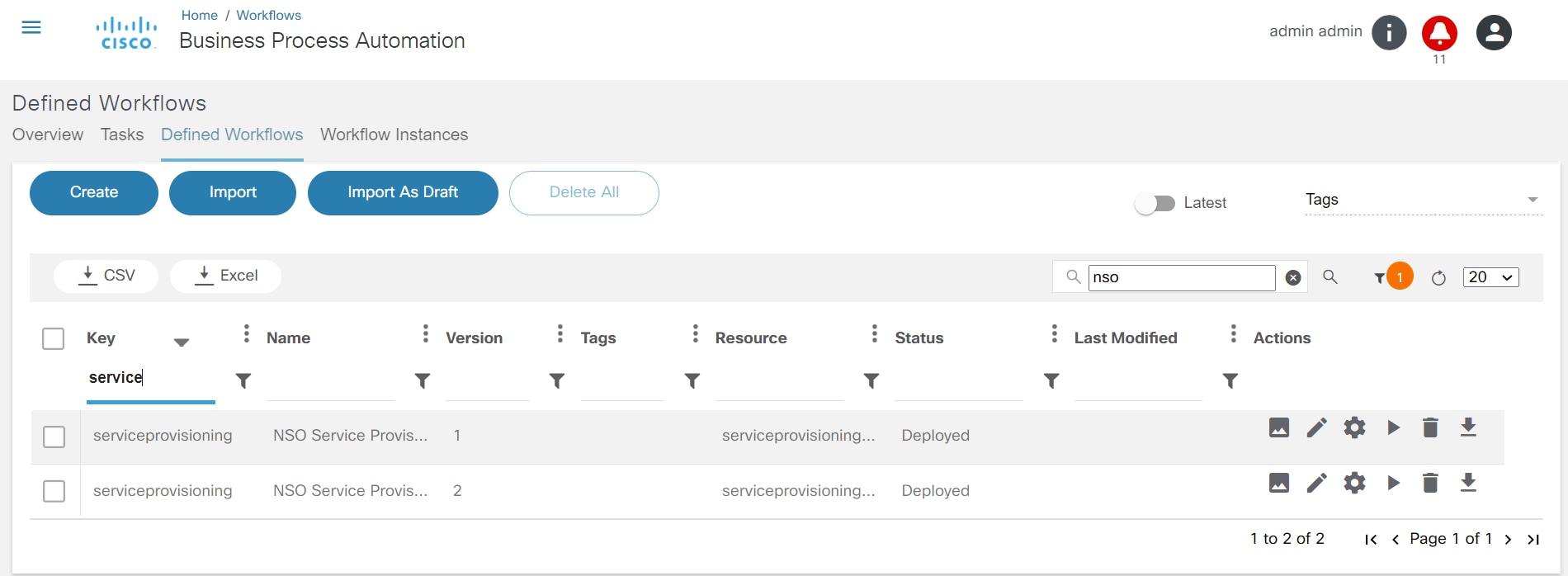
Fichas: Tareas, Flujos de trabajo definidos, Instancias de flujo de trabajo
- Filtro de búsqueda y tabla
- Ordenación de campos de columnas
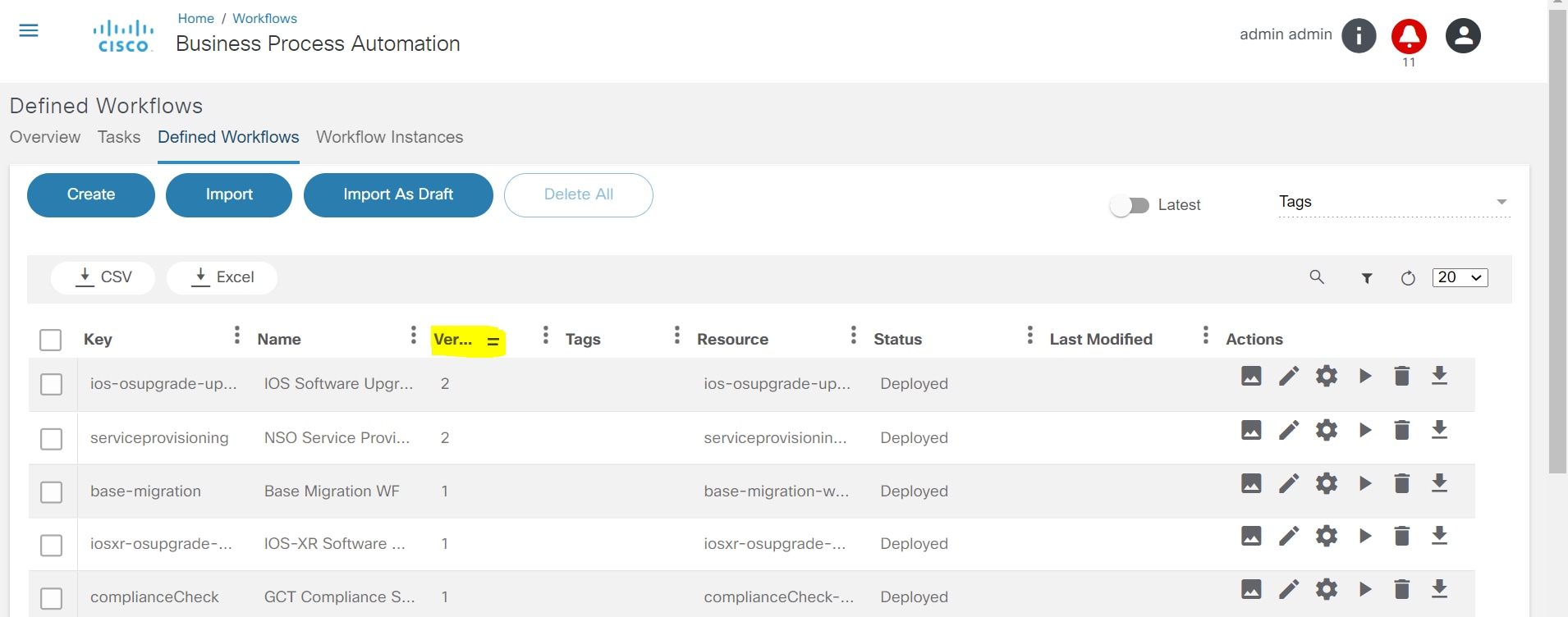
- Filtro de fecha inicial y final y paginación
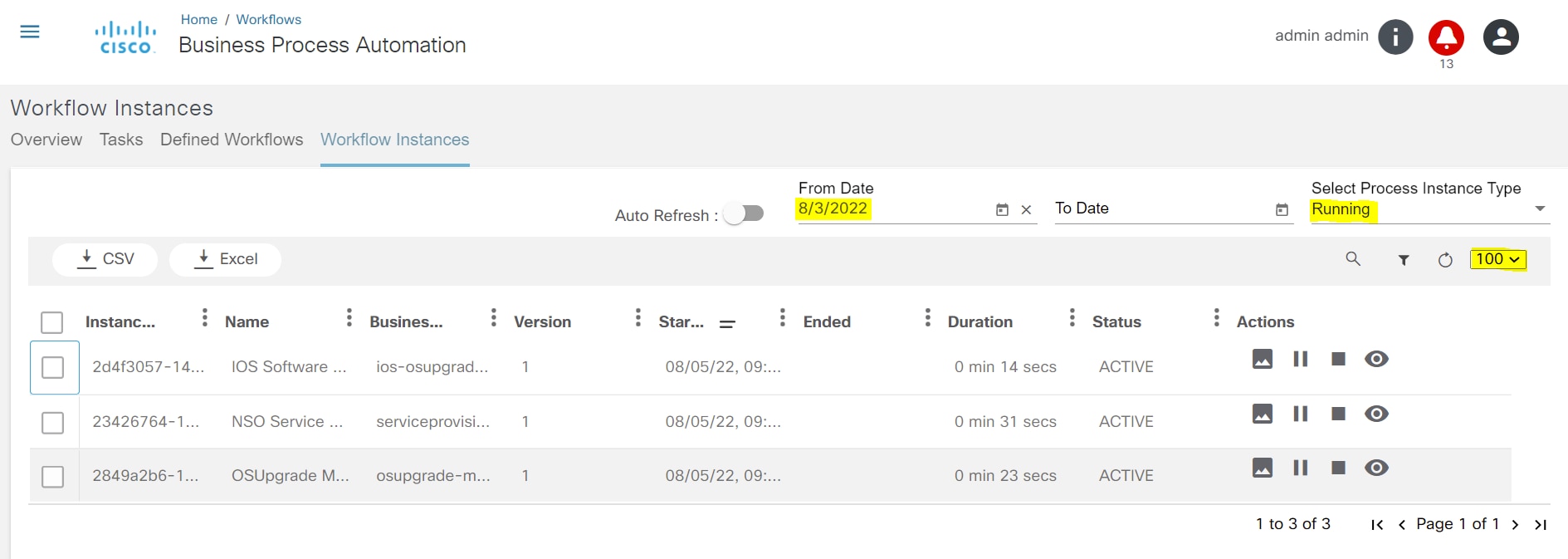
Catálogo de servicios
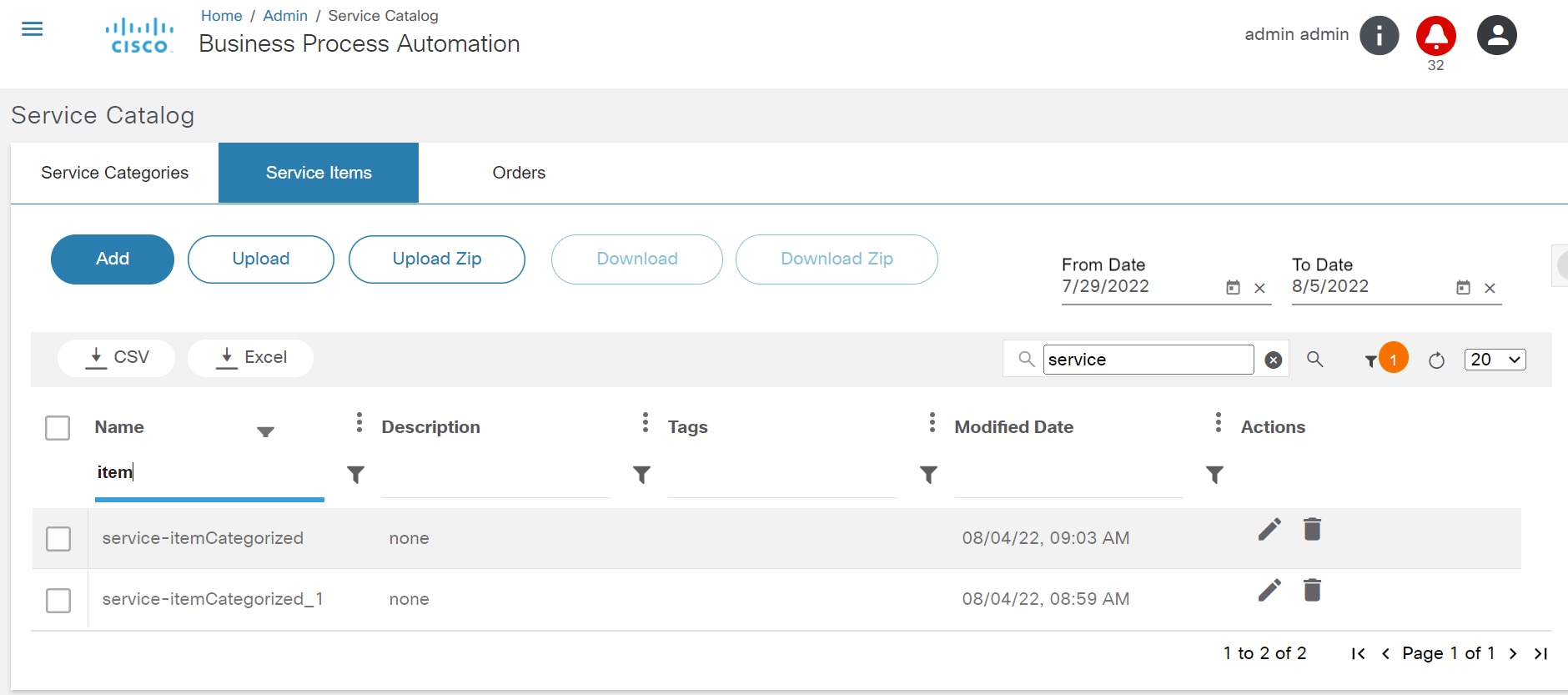
Fichas: Servicios, servicios activos, historial de pedidos
Las acciones siguientes aplicaron filtros persistentes en el catálogo de servicios.
- Buscar
- Filtro de fecha inicial y final
- Filtro de tabla
- Ordenación de campos de columnas
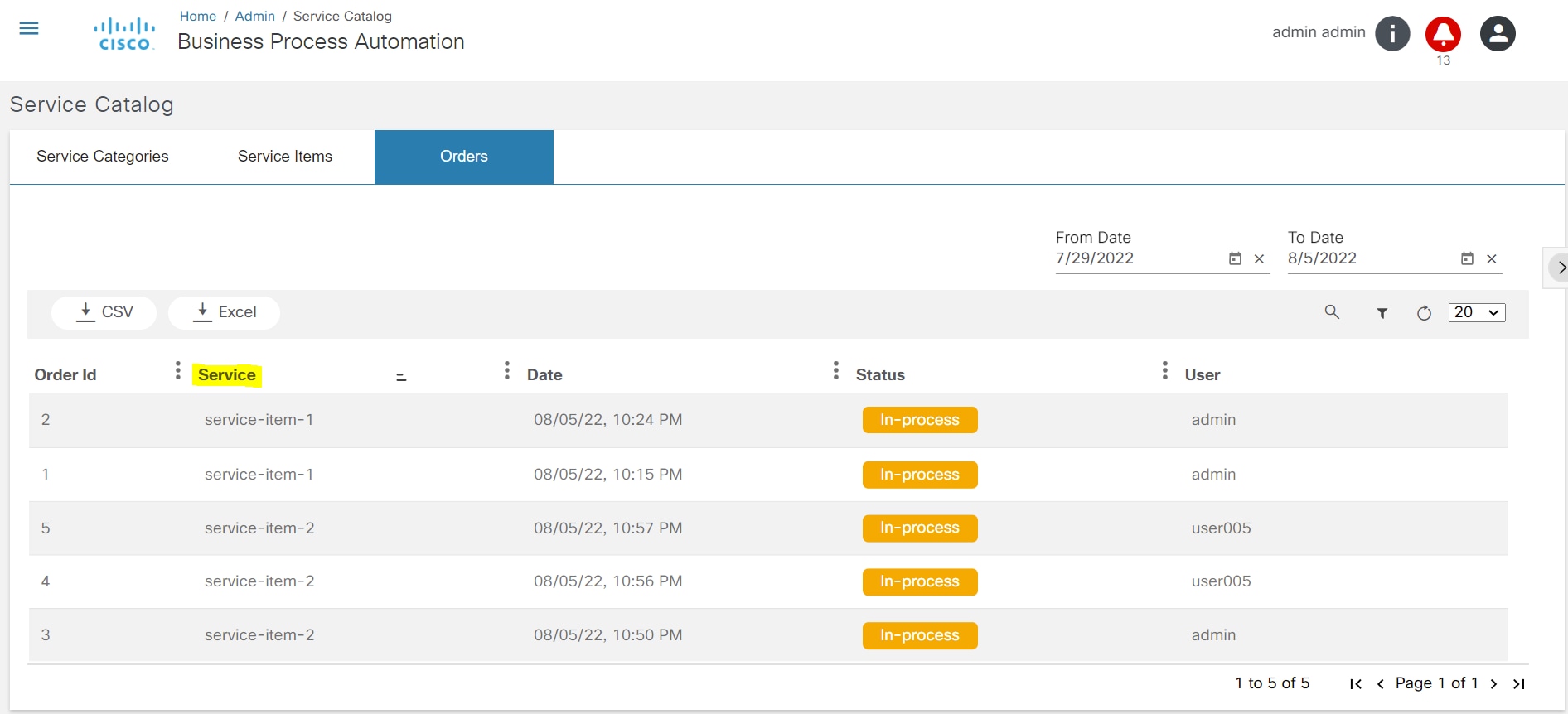
- Paginación
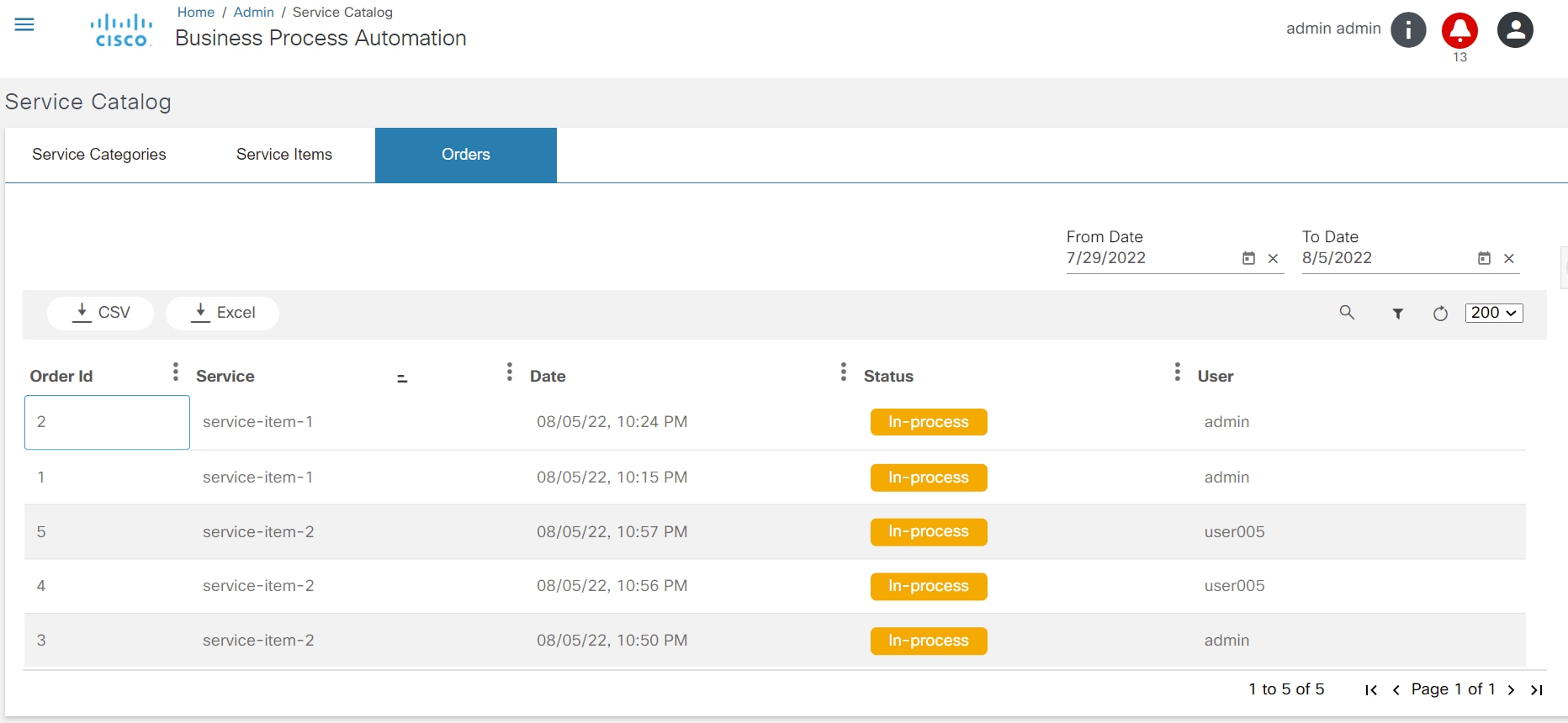
- Filtro de búsqueda y tabla
Trabajo con Planificador
Ficha Programaciones
La pestaña Programaciones muestra todas las programaciones gestionadas por la aplicación e incluye una opción para filtrar según el rango de tiempo. De forma predeterminada, se muestran las programaciones de las últimas dos semanas.
El usuario también puede agregar, editar, eliminar, importar y exportar programaciones.
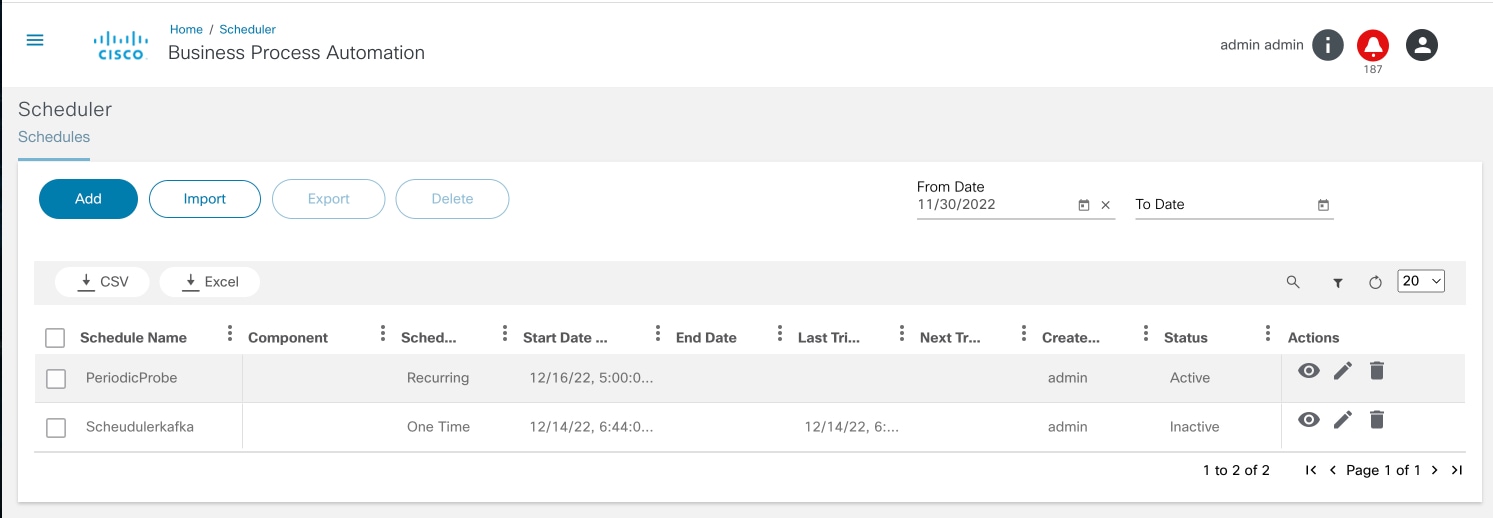
Los usuarios también tienen la opción de ver todos los desencadenadores que se han producido hasta la fecha, para cada una de las programaciones.
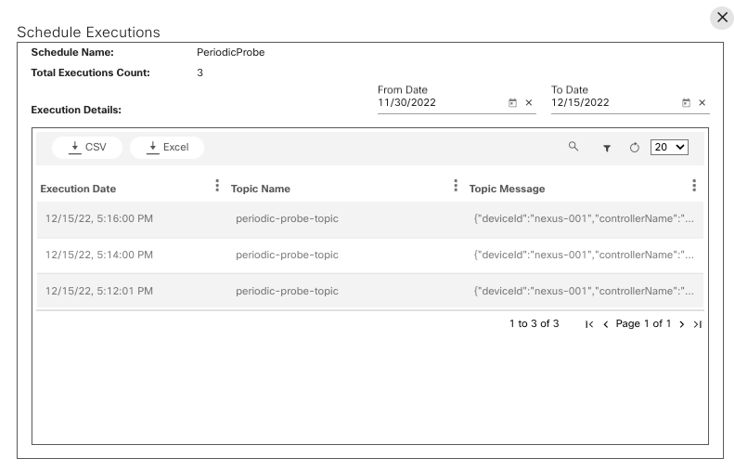
Adición y edición de planificaciones
La página Agregar y editar planificación tiene los campos siguientes:
- Nombre de programación: Nombre de la programación; debe ser único.
- Tipo de desencadenador: Para esta versión, solo se admiten disparadores basados en mensajes Kafka.
- Descripción: Descripción opcional de la programación
- Active o desactive esta opción para habilitar o deshabilitar la programación.
- Sección de detalles:
- Nombre del tema: el nombre del tema Kafka en el que se deben publicar los mensajes de activación de la programación.
- Mensaje del tema: El mensaje JSON que debe publicarse en el tema Kafka
- Detalles de la programación: Interfaz de usuario del componente del planificador común que incluye un calendario para seleccionar la fecha/hora de inicio de la programación.
- Sección Periodicidad de Programación: Una sección opcional para seleccionar la repetición a través de los campos de la interfaz de usuario o para proporcionar un patrón cron.
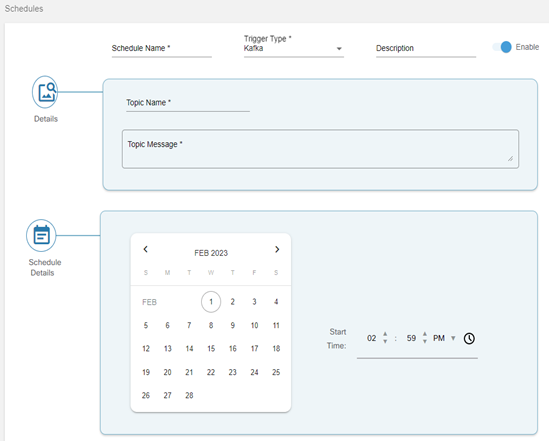
Resolución de problemas
Acceso al panel de ELK Kibana
Para abrir el panel de ELK Kibana:
- Inicie la interfaz web de Kibana dirigiendo el navegador al puerto 5601 (por ejemplo, http://localhost:5601).
- Sustituya localhost por el nombre de la dirección IP del host de Kibana/servidor BPA.
- Inicie sesión con las credenciales de la cuenta ELK/ Kibana. El foco está dirigido a Kibana.
- Inicie sesión con el superusuario elástico (por ejemplo, admin).
- Restablezca la contraseña si no se proporciona ninguna al crear el clúster.
- Ingrese "admin" en el campo de nombre de usuario.
- Ingrese la contraseña.
- Haga clic en Iniciar sesión. Los usuarios son redirigidos a la página de inicio de ELK.
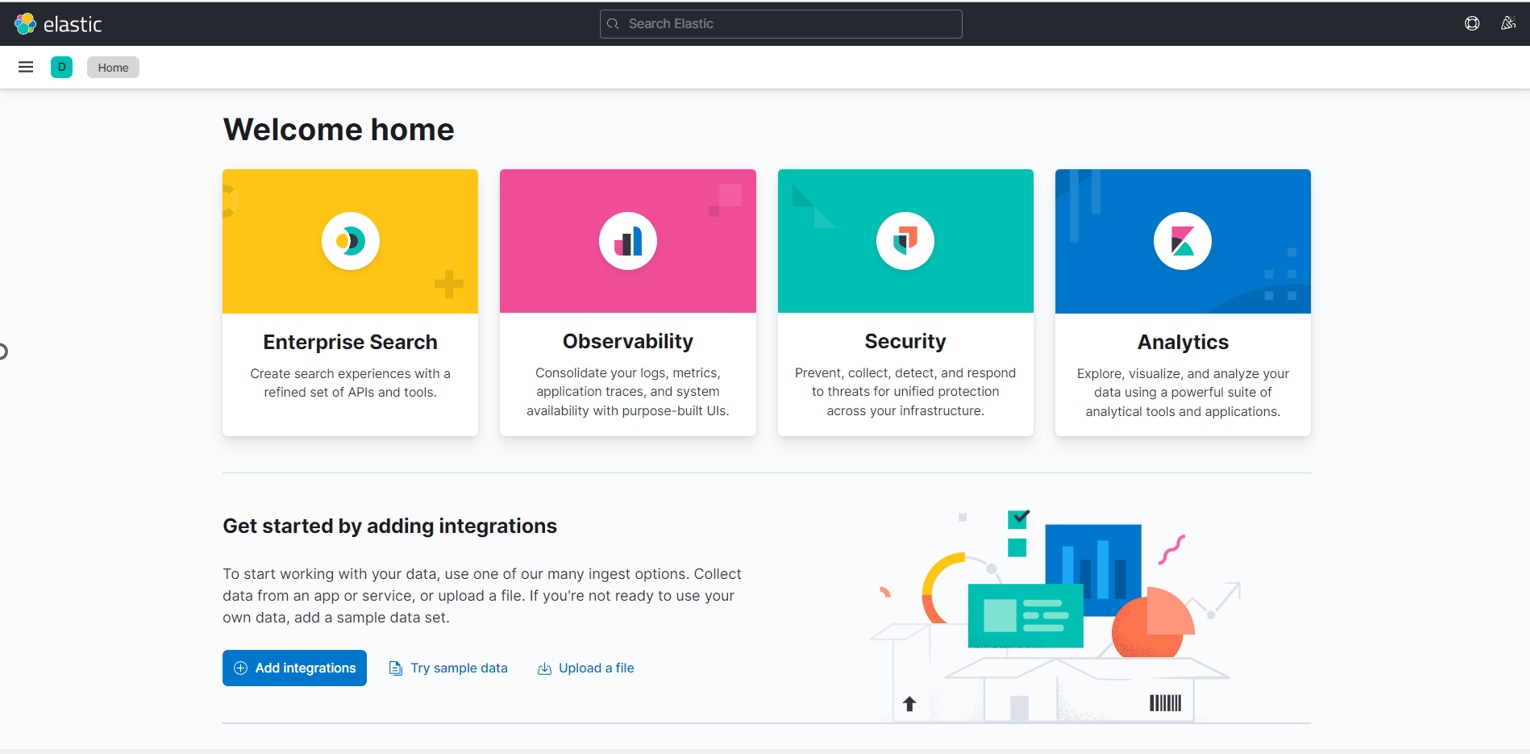
Para cambiar el número predeterminado de filas que se muestran en el panel (hasta 10.000):
- Abra el menú principal y seleccione Administración de la pila > Configuración avanzada.

- Desplácese o busque la opción Número de filas.
- Cambie el número de filas que desea mostrar y haga clic en Guardar cambios.
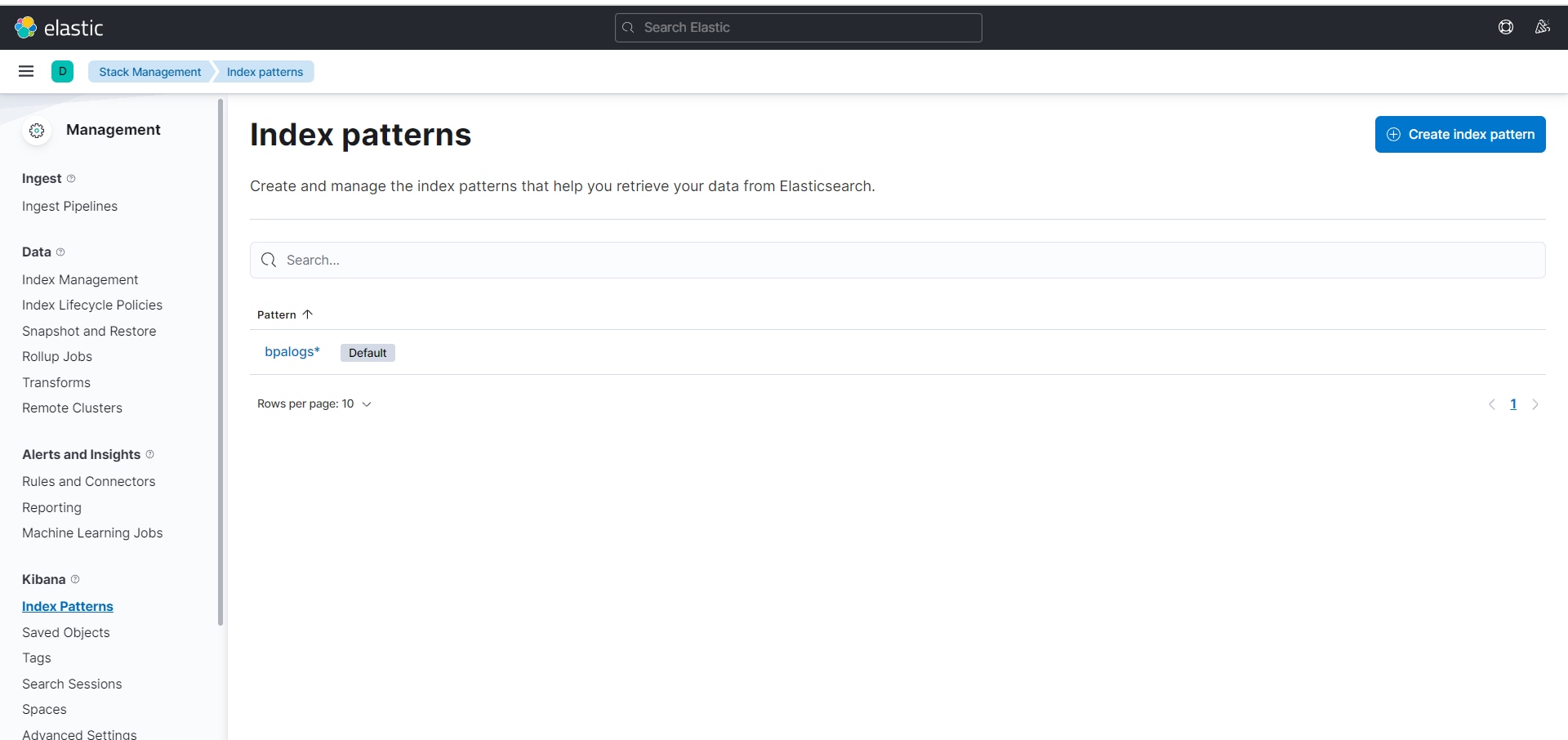
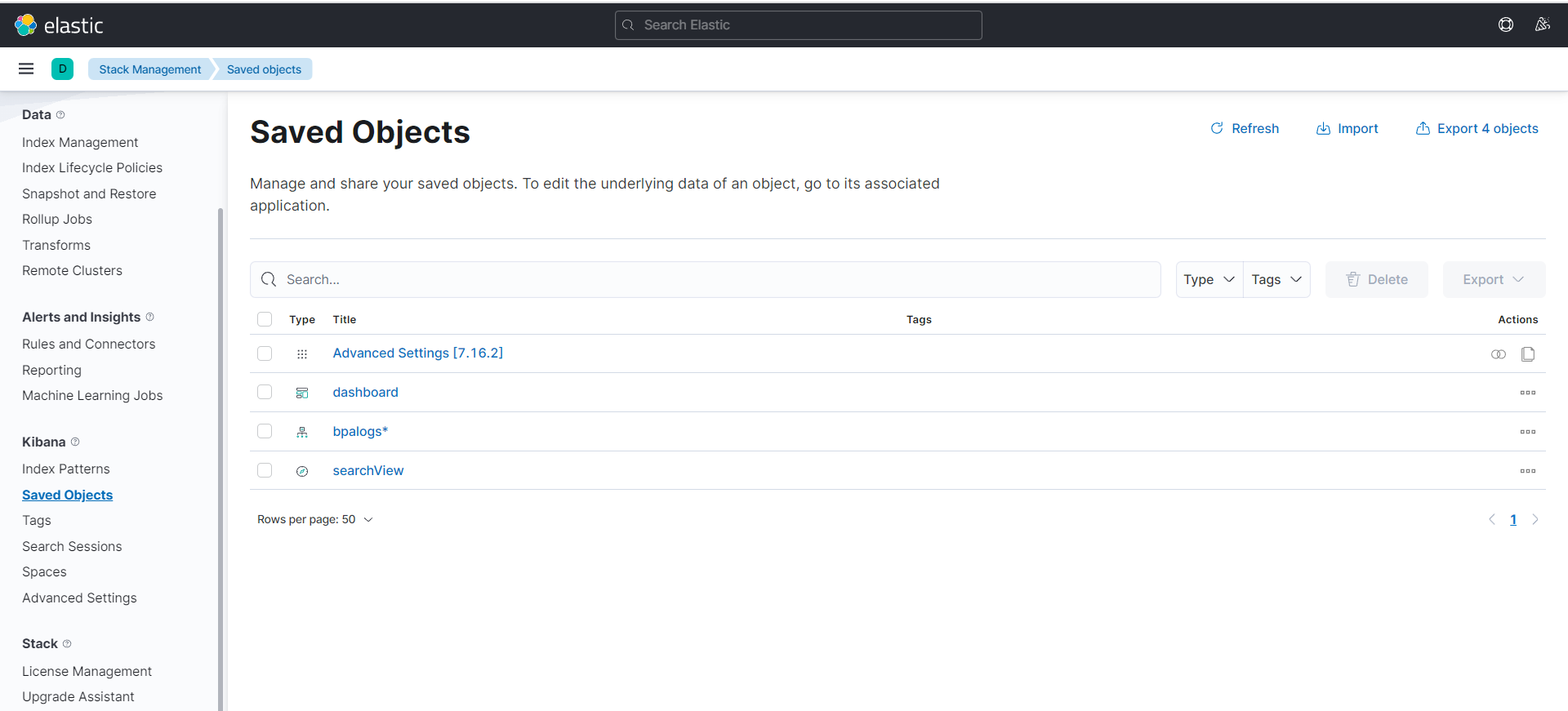
Aplicación de filtros de Kibana Search y Kibana
Descubre Kibana
Al conectarse a Kibana, los usuarios son redirigidos a la página Discover. Esta página muestra todos los registros más recientes de la pila ELK. Los usuarios pueden filtrar los registros para localizar mensajes de registro específicos basados en consultas de búsqueda y restringir los resultados de búsqueda a un rango de tiempo específico con el filtro de tiempo.
Kibana Discover incluye lo siguiente:
- Barra de búsqueda: directamente en el menú de navegación principal, se utiliza para buscar campos específicos o mensajes completos
- Filtro de tiempo: de arriba a la derecha (icono de reloj), que se utiliza para filtrar los registros en función de varios intervalos de tiempo relativos y absolutos
- Selector de campos: a la izquierda, en la barra de búsqueda utilizada para seleccionar qué campos modificar y mostrar en la vista de registro
- Histograma de fechas: gráfico de barras debajo de la barra de búsqueda, que muestra el recuento de todos los registros y el tiempo (eje x) en función del filtro de búsqueda y tiempo; Los usuarios pueden hacer clic en las barras o arrastrar y hacer clic para restringir el filtro de tiempo
- Vista de registro: abajo a la derecha, se utiliza para ver mensajes de registro individuales y mostrar datos de registro filtrados por campos; Si no se selecciona ningún campo, se muestran mensajes de registro completos
Filtrado de Kibana
Para ayudar a los usuarios en las búsquedas, Kibana incluye un cuadro de diálogo de filtrado que proporciona un filtrado simple de los datos mostrados en la vista principal.
Para utilizar el cuadro de diálogo, haga clic en Add a filter + bajo el cuadro de búsqueda y experimente con las condiciones. Los filtros se pueden anclar a la página Discover, a la que se puede asignar un nombre mediante etiquetas personalizadas, activados o desactivados e invertidos.
Kibana Querying Language (KQL) y Lucene
En versiones anteriores, la única forma de consultar a Kibana era usando la sintaxis de Lucene. Con la versión 6.2, Kuery, o como se llama ahora KQL, se puede utilizar para mejorar la experiencia de búsqueda.
Desde la versión 7.0, KQL es el idioma predeterminado para realizar consultas en Kibana, pero los usuarios pueden volver a Lucene.
Búsquedas de Kibana
La búsqueda de Elastic buscar un mensaje o cadenas de registro específicas dentro de estos mensajes es la base de Kibana. En versiones recientes, se han aplicado mejoras y cambios en la forma de realizar las búsquedas.
De forma predeterminada, los usuarios ahora utilizan un nuevo lenguaje de consultas llamado KQL (Kibana Querying Language) para buscar sus datos. Los usuarios acostumbrados al método anterior - utilizando Lucene - pueden optar por hacerlo también.
La consulta de Kibana es un arte en sí mismo, y hay varios métodos que los usuarios pueden utilizar para realizar búsquedas en sus datos. Estos son algunos de los tipos de búsqueda más comunes:
Búsqueda de texto libre
- La búsqueda de texto libre funciona en todos los campos, incluido el campo de origen, que incluye todos los demás campos. Si no se indica ningún campo específico en la búsqueda, ésta se realiza en todos los campos que se están analizando.
- En el campo de búsqueda de la parte superior de la página de descubrimiento, ejecute estas búsquedas y examine los resultados (establezca el parámetro de tiempo de la parte superior derecha del panel en el mes pasado para capturar más datos):
- categoría
- Categoría
- colmena
- cat*
- categ?
- “categoría”
- categoría/estado
- "categoría/estado de salud"
- Cromado
- Acorde*
- Sugerencias para la búsqueda de texto libre:
- No distingue entre mayúsculas y minúsculas: Las búsquedas de texto no distinguen entre mayúsculas y minúsculas. Al poner el texto entre comillas dobles (""), se obtiene una coincidencia exacta (por ejemplo, [category/health] y ["category/health"] devuelven resultados diferentes).
- Símbolos comodín y búsquedas de comodín de Kibana: Los usuarios pueden escribir [*] para indicar cualquier número de caracteres o [?] para indicar sólo un carácter.
Búsquedas de nivel de campo
- Las consultas de nivel de campo con el siguiente formato se utilizan para buscar datos dentro de campos específicos: <fieldname>:search
- Realice las siguientes búsquedas para ver el resultado (algunas no devuelven resultados a propósito):
- nombre:cromo
- nombre:Chrome
- nombre:Chr*
- respuesta:200
- bytes:65
- bytes:[65 TO *]
- bytes:[65 A 99]
- bytes:{65 A 99}
- _exists_:name
- Sugerencias para búsquedas por campo
- Dependencia de tipo de campo Las búsquedas de nivel de campo dependen del tipo de campo. (Para los usuarios de Logz.io de forma predeterminada, no se analiza ninguno de los campos, lo que indica que las búsquedas en Logz.io distinguen entre mayúsculas y minúsculas (a diferencia de las búsquedas de texto libre) y no pueden utilizar comodines (de nuevo, a diferencia de las búsquedas de texto libre). El motivo para guardar todos los campos como "no analizados" es ahorrar espacio en el índice, ya que los datos están duplicados en un campo analizado denominado *_origen*
- reviewBuscar un rango Los usuarios pueden buscar un rango dentro de un campo usando corchetes. [ ] indican que los resultados son inclusivos. { } indica que los resultados son exclusivos.
- _exists_ Si utiliza el prefijo _exists_ para un campo, buscará en los documentos para ver si el campo existe.
- Uso de mayúsculas y rangos Al utilizar un rango, se sigue un formato muy estricto y se utilizan letras mayúsculas para especificar el rango.
Instrucciones lógicas
- Las instrucciones lógicas de las búsquedas se utilizan de las maneras siguientes:
- USA Y Firefox
- USA O Firefox
- (EE. UU. Y Firefox) O Windows
- -EE. UU.
- !USA
- +Estados Unidos
- NO EE. UU.
- Sugerencias para sentencias lógicas
- Los usuarios deben utilizar el formato adecuado, como letras mayúsculas, para definir términos lógicos como Y u O
- Los usuarios pueden utilizar paréntesis para definir instrucciones lógicas y complejas
- Los usuarios pueden utilizar -,! y NO definir términos negativos
- Kibana caracteres especiales Todos los caracteres especiales deben ser escapados correctamente. A continuación se muestra una lista de todos los caracteres especiales disponibles: + - && ||! ( ) { } [ ] ^" ~ * ? :
Búsquedas de proximidad
- La búsqueda de proximidad es una función avanzada de Kibana que aprovecha el lenguaje de consulta lucense.
- [categovi~2] significa una búsqueda de todos los términos que se encuentran dentro de dos cambios de [categovi]. Esto significa que todas las categorías son coincidentes.
- Sugerencias para búsquedas de proximidad
- Las búsquedas de proximidad utilizan muchos recursos del sistema y a menudo activan interruptores internos en Elasticsearch. Es probable que las búsquedas que requieren demasiada memoria no devuelvan resultados.
- Consulte la siguiente lista de sugerencias y prácticas recomendadas para los tipos de búsqueda:
- Utilice búsquedas de texto libre para buscar rápidamente una cadena específica. Utilice comillas dobles ("cadena") para buscar una coincidencia exacta (por ejemplo, "EE.UU.").
- Utilice el comodín de asterisco para reemplazar cualquier número de caracteres y el comodín de signo de interrogación para reemplazar sólo un carácter.
- Utilice el prefijo _exists_ para un campo para buscar registros que tengan ese campo (por ejemplo, _exists_:response).
- Los usuarios pueden buscar un rango dentro de un campo (por ejemplo, usando corchetes, esto significa que los resultados son inclusivos. El uso de llaves significa que los resultados son exclusivos).
- Cuando utilice sentencias lógicas (por ejemplo, AND, OR, TO) en una búsqueda, utilice letras mayúsculas. Ejemplo: respuesta:[400 A 500]
- Utilice -,! y NO definir términos negativos (por ejemplo, respuesta:[400 A 500] Y NO respuesta:404).
- Las búsquedas de proximidad son útiles para buscar términos dentro de una proximidad de carácter específico. Por ejemplo, [categovi~2] realizará una búsqueda de todos los términos que se encuentren dentro de los dos cambios de [categovi]. Las búsquedas de proximidad utilizan una gran cantidad de recursos: ¡utilícelos sabiamente!
- La búsqueda de campos no analizados en el nivel de campo funciona de forma distinta que la búsqueda de texto libre.
- Ejemplo: Si el valor del campo es Error - buscando el campo:*Error no devuelve la respuesta correcta
- Si el usuario no especifica un operador lógico, el predeterminado es OR.
- Ejemplo: buscar Excepción de error ejecuta una búsqueda de Error OR Exception
- El uso de caracteres comodín iniciales es una consulta muy costosa y se debe evitar cuando sea posible.
Escribir una consulta en el panel de Kibana
Para escribir una consulta en el panel de Kibana para acceder a los registros de los dispositivos BPA:
- Abra el menú principal y seleccione Analytics > Discover. Los registros específicos de BPA se muestran en la página Discover del portal ELK.
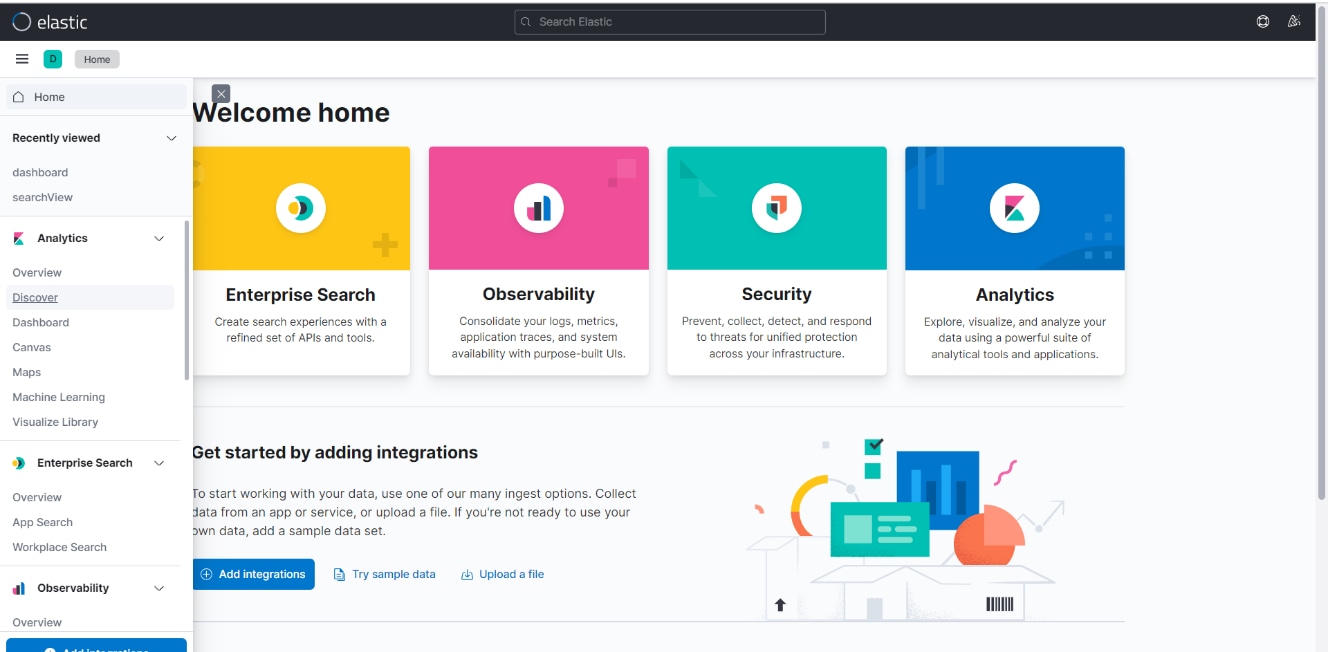
Confirme que el patrón de índice bpalogs* esté seleccionado de la siguiente manera:
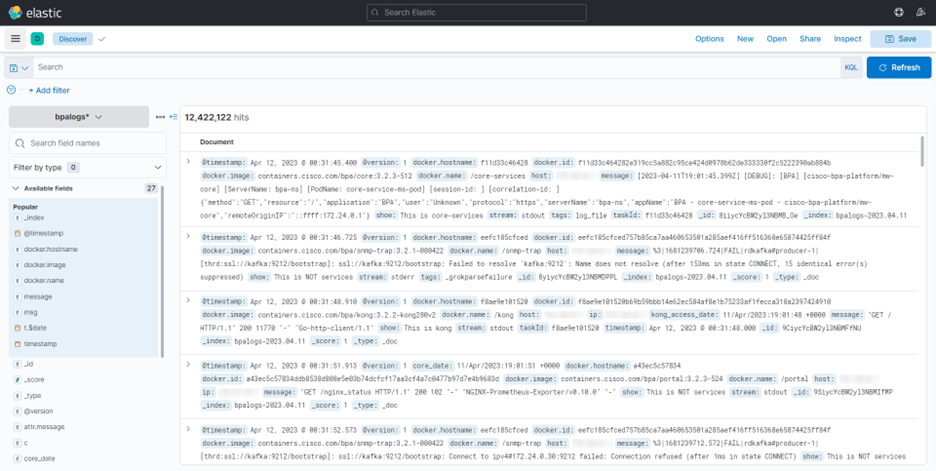
- Consulte las siguientes imágenes para ver todos los registros específicos de acciones de dispositivos, PT y GCT.
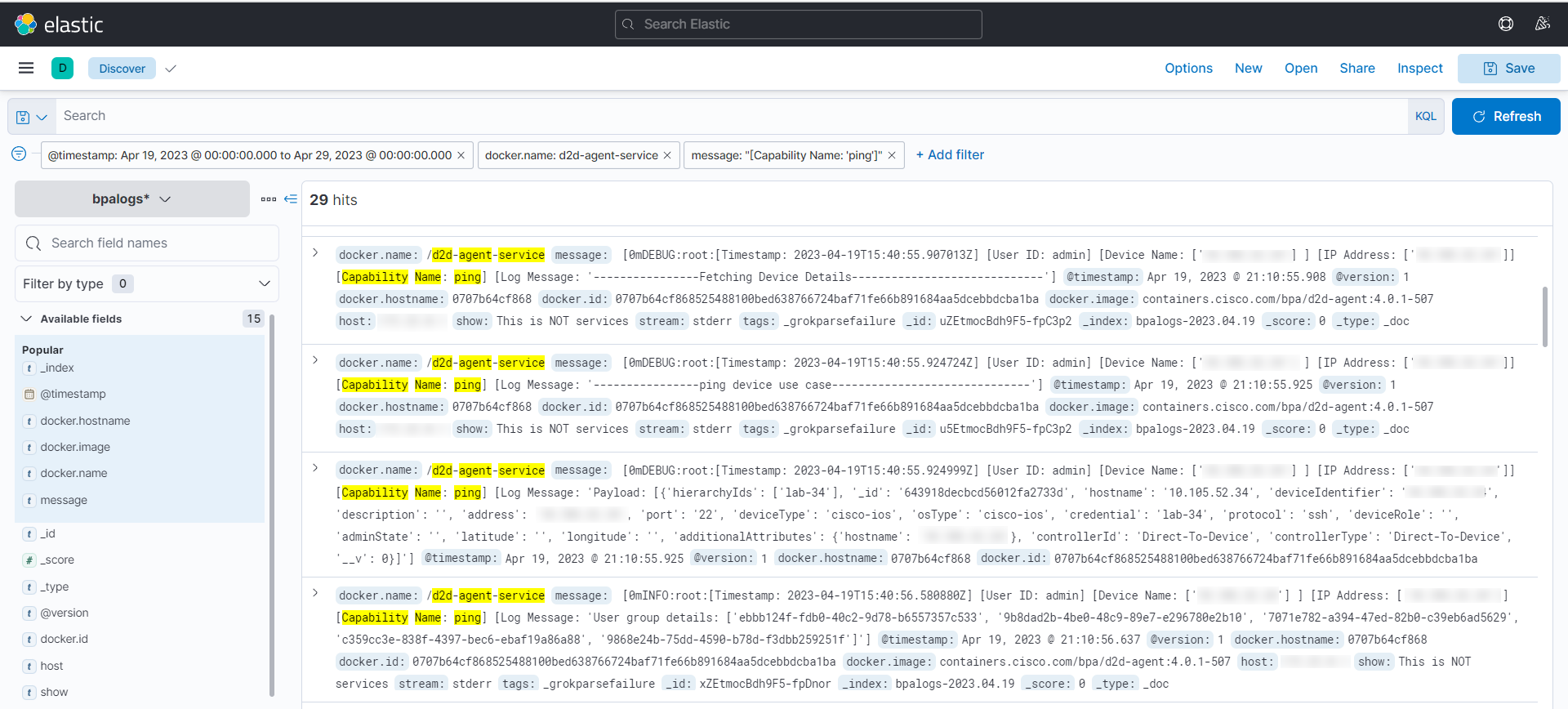
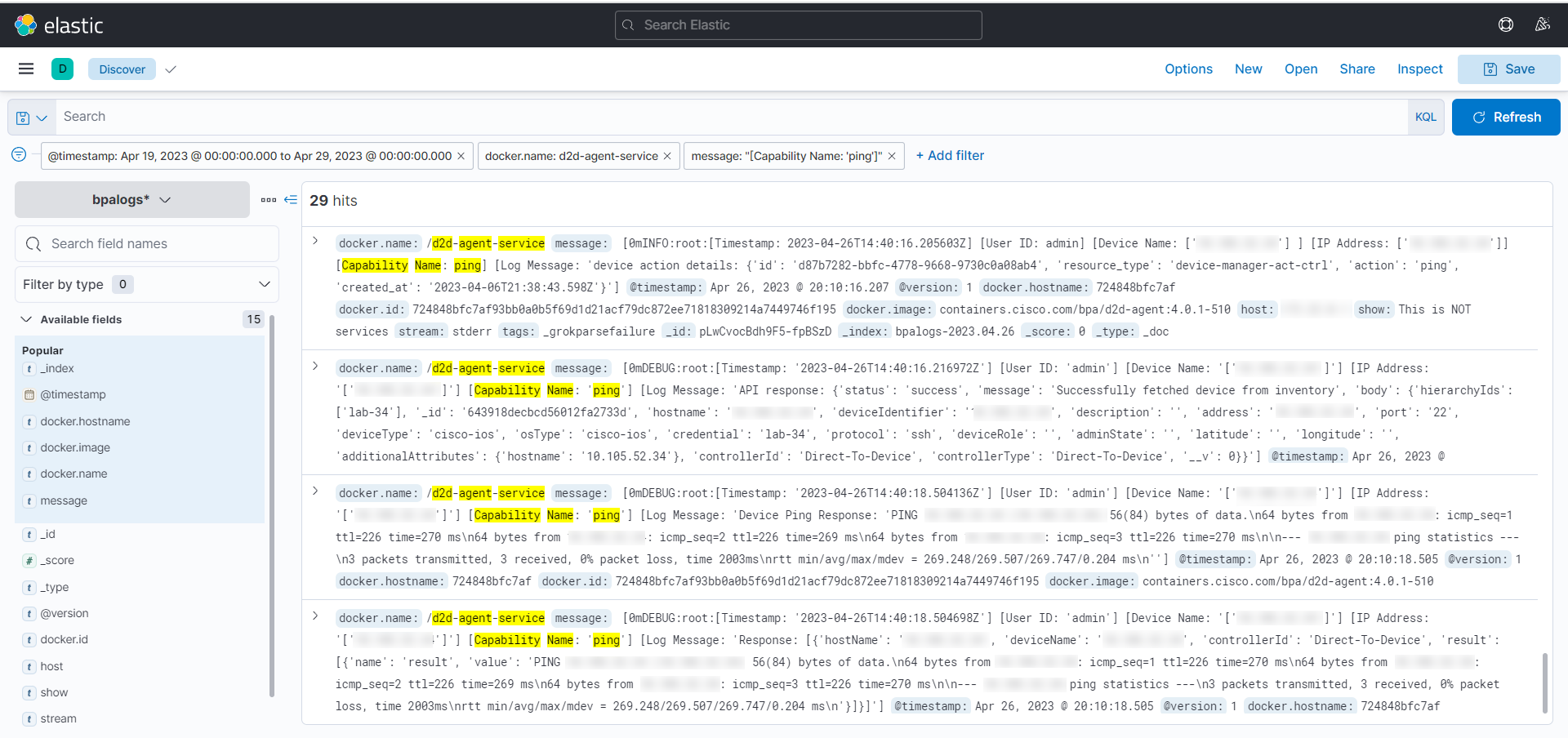
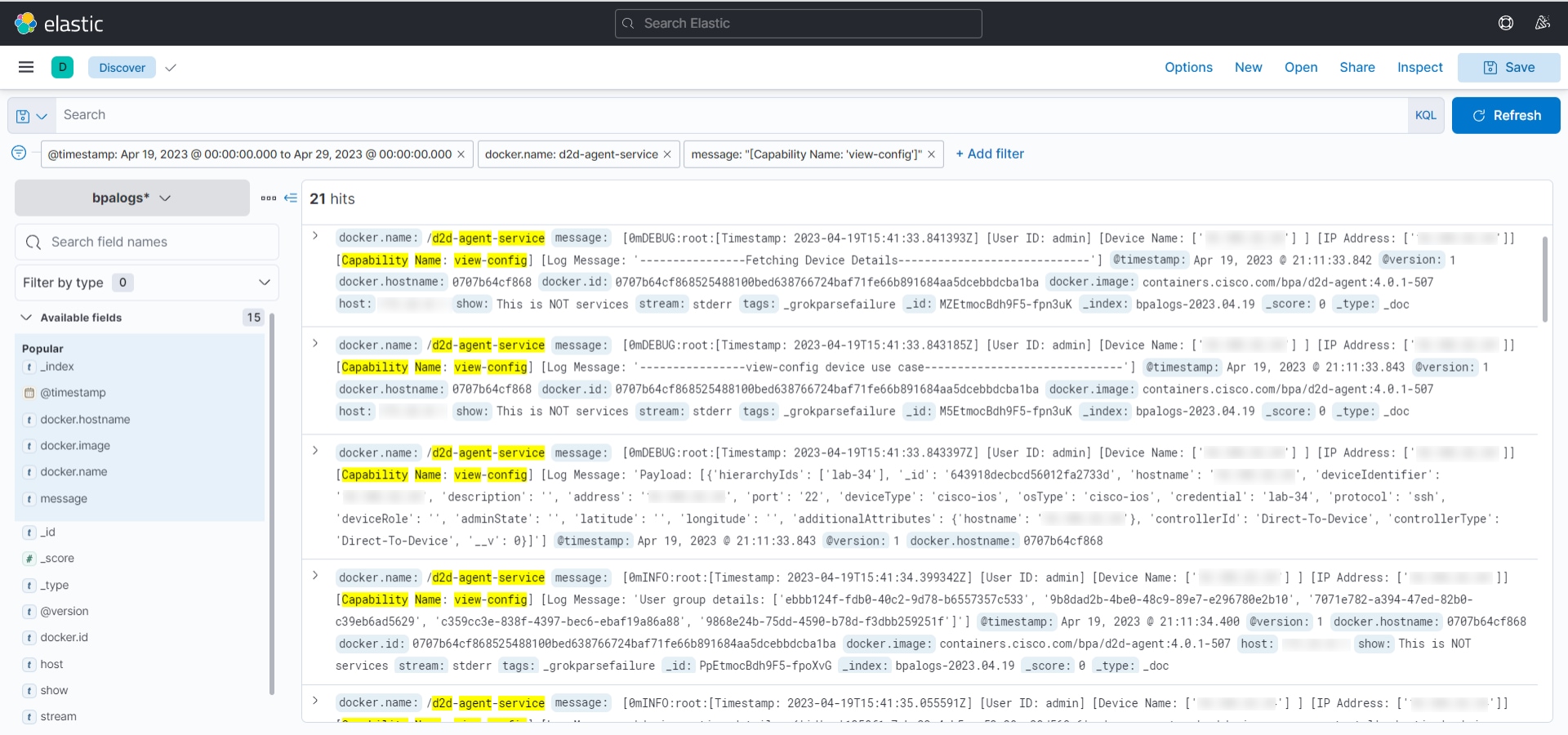
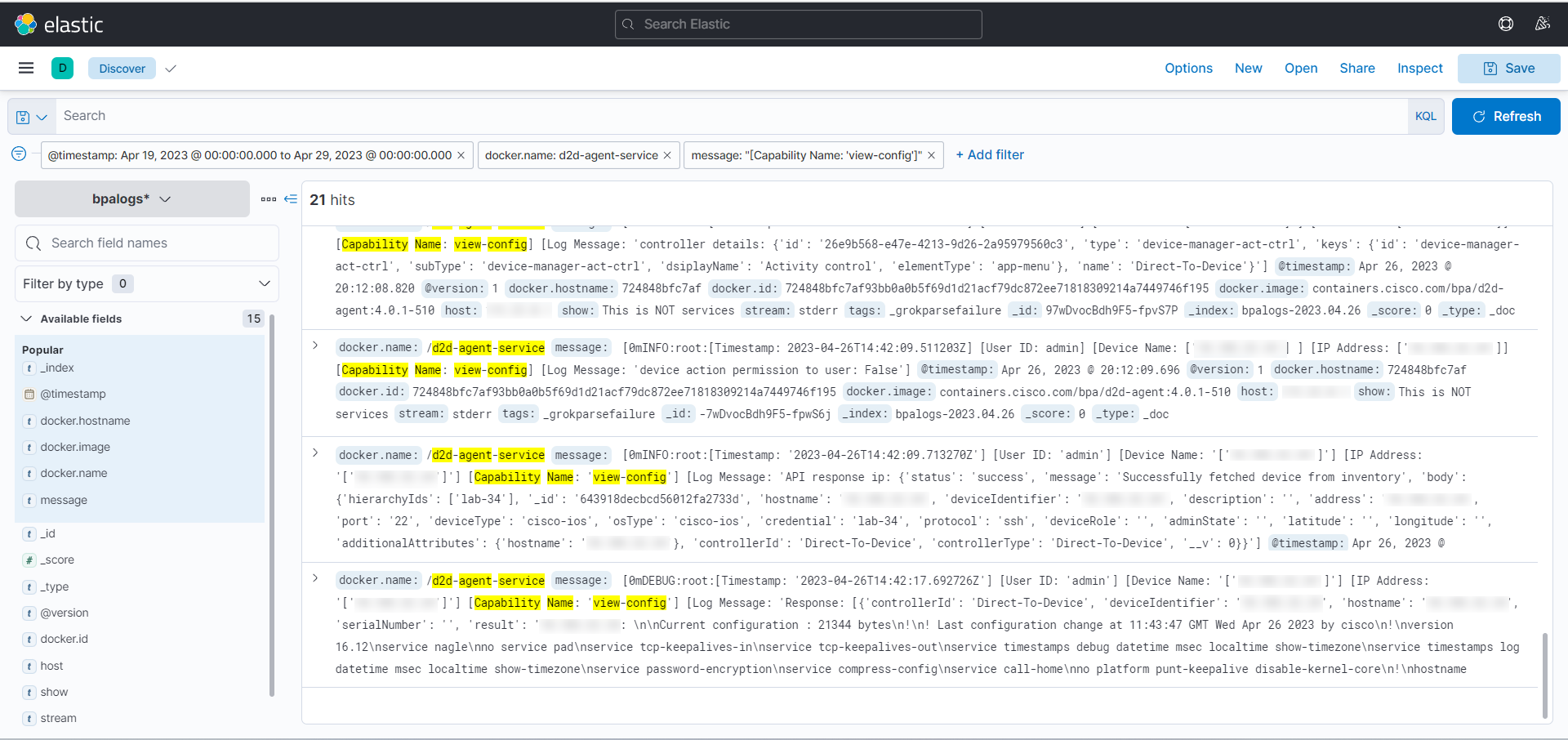
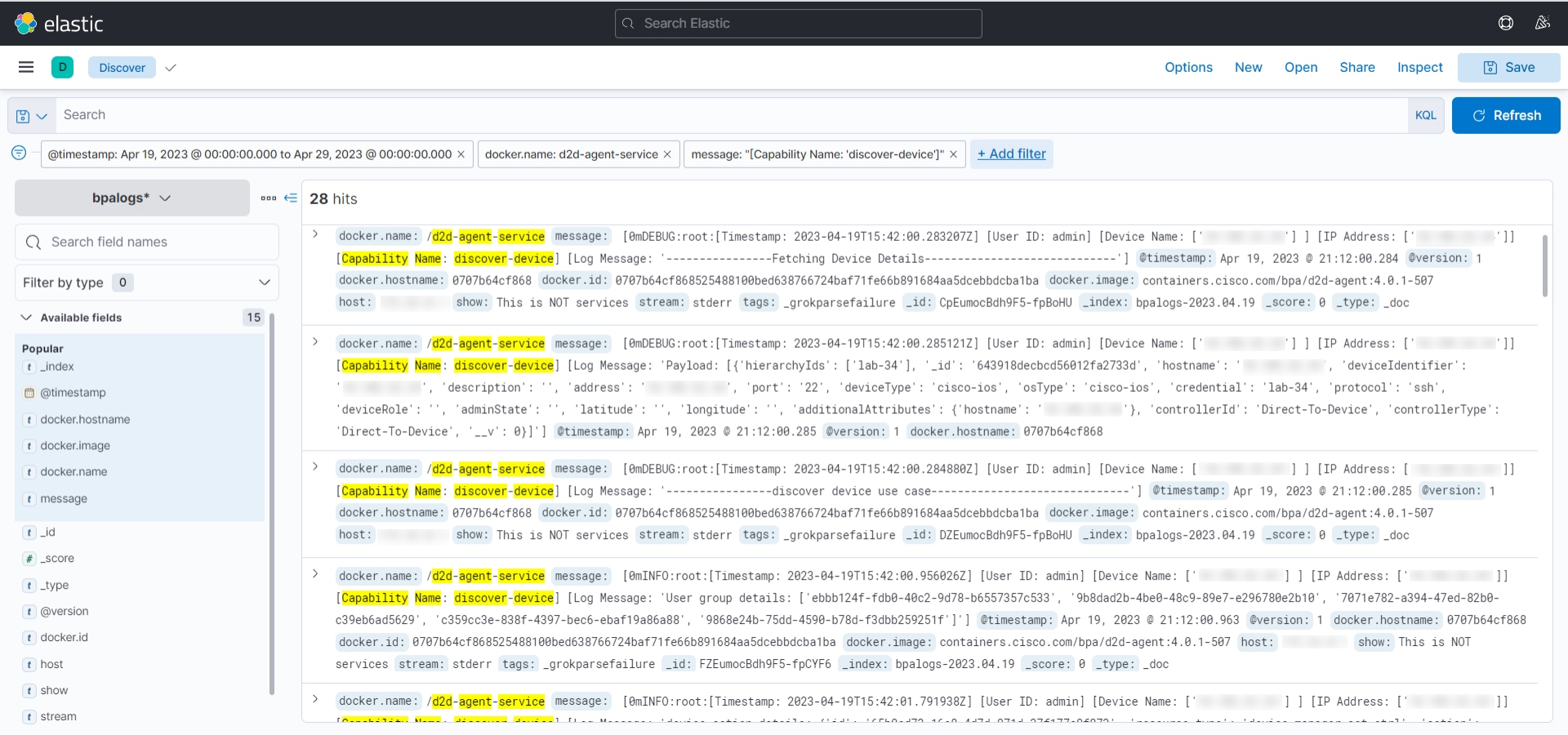
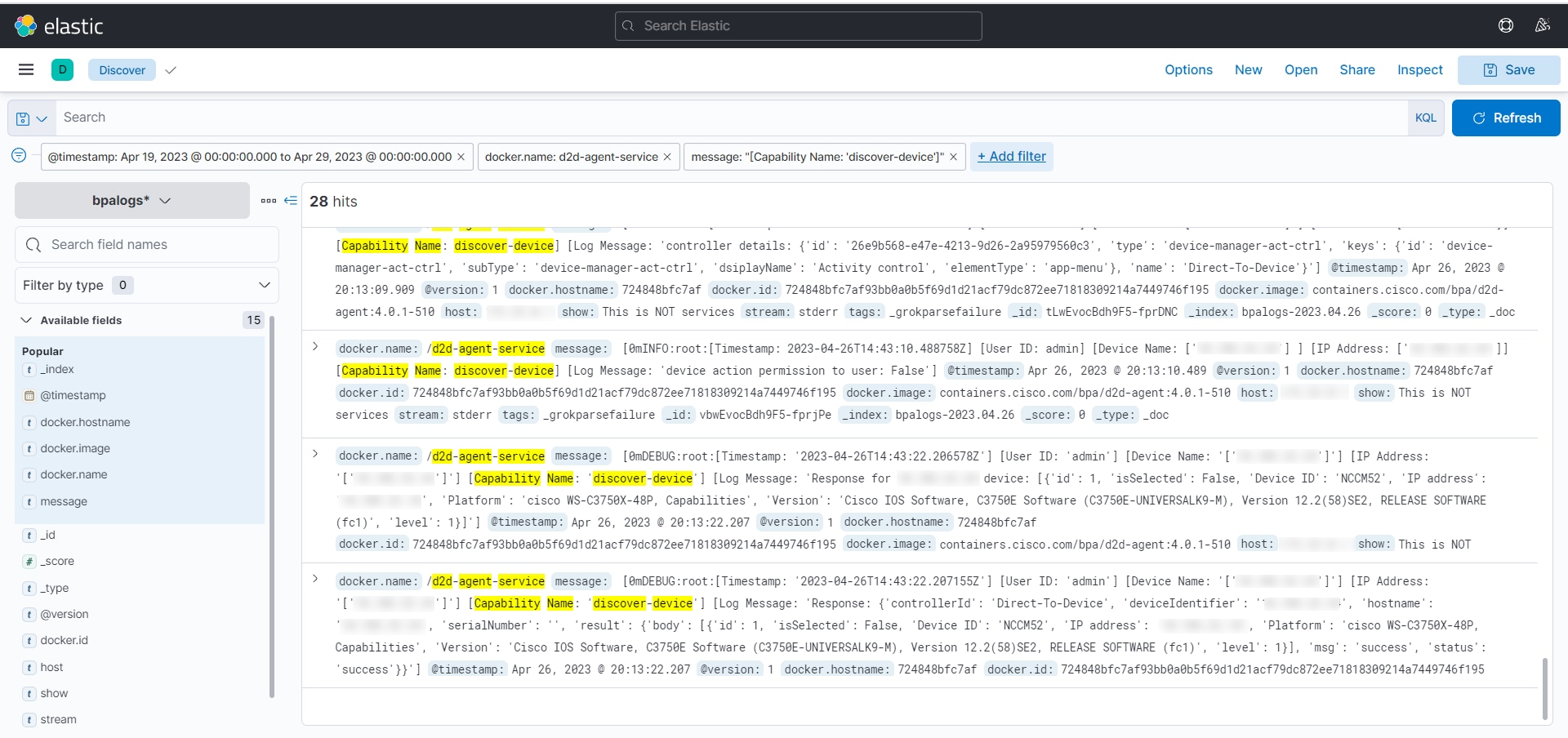
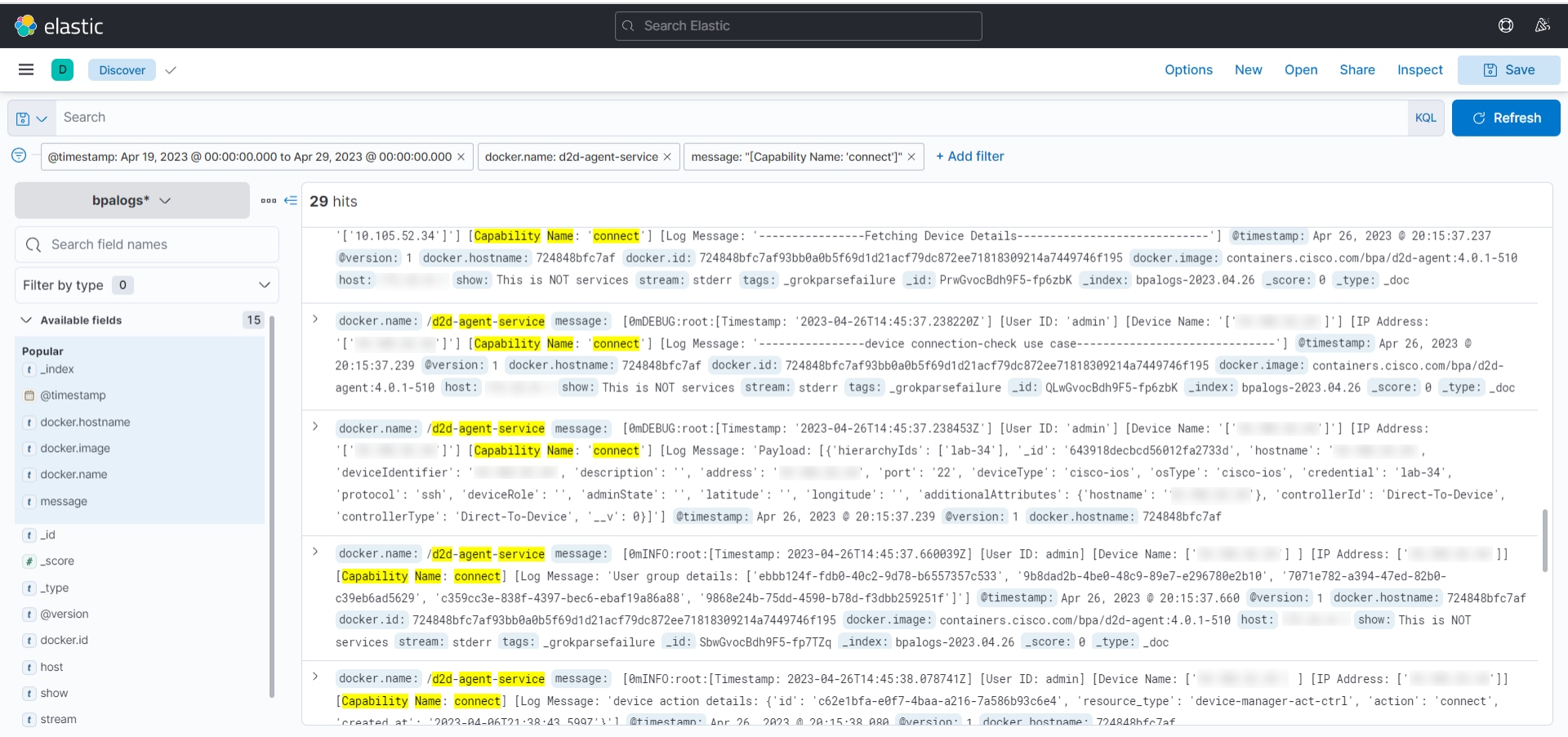
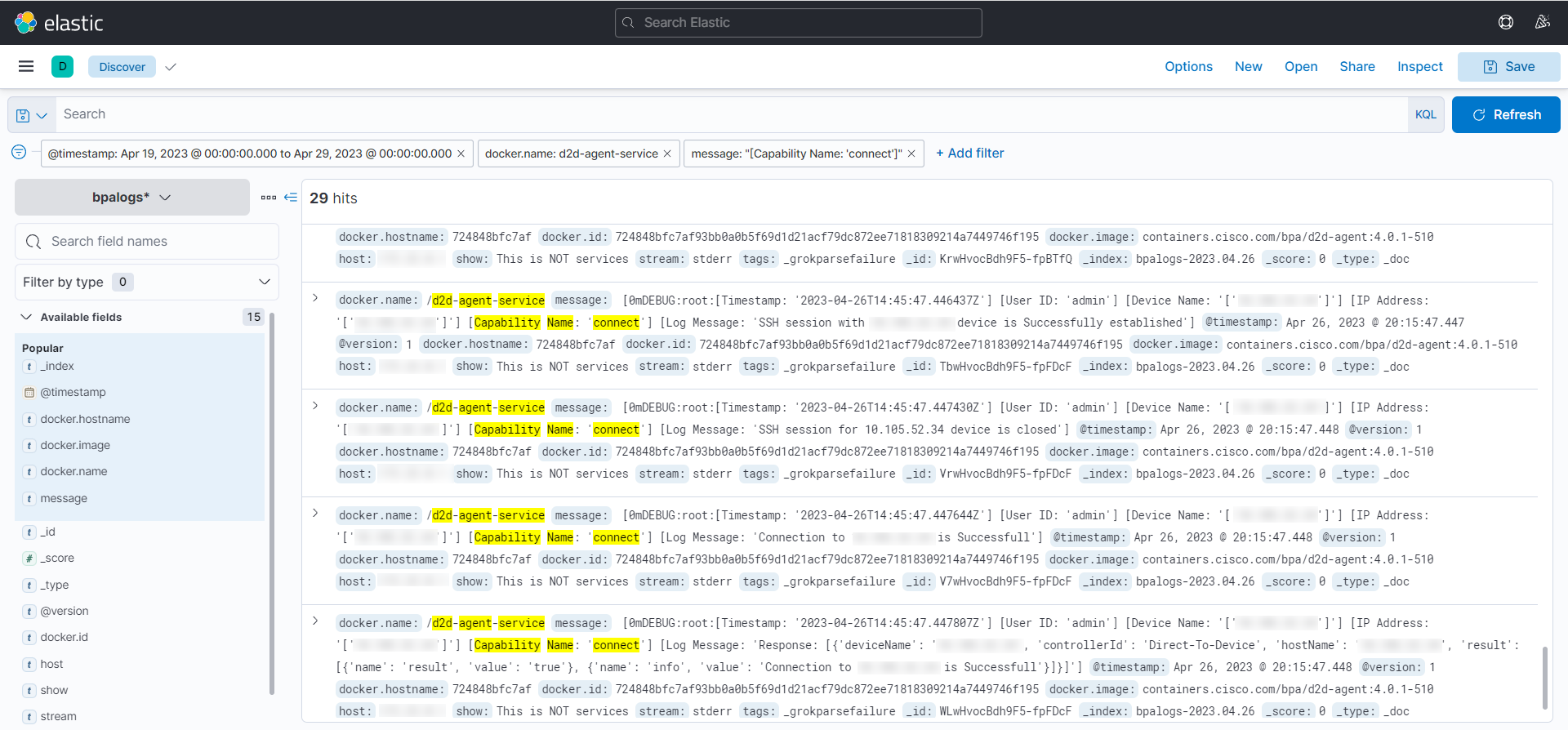
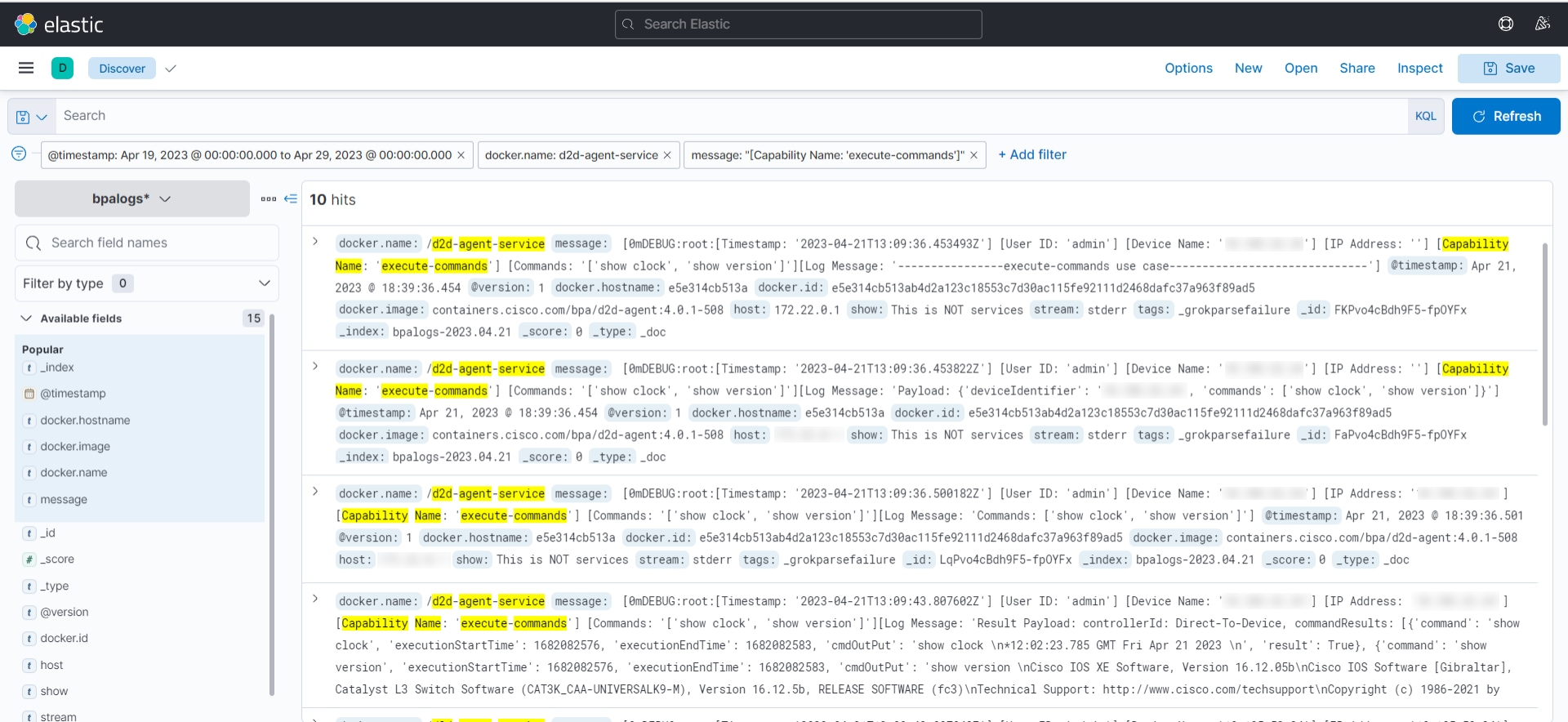
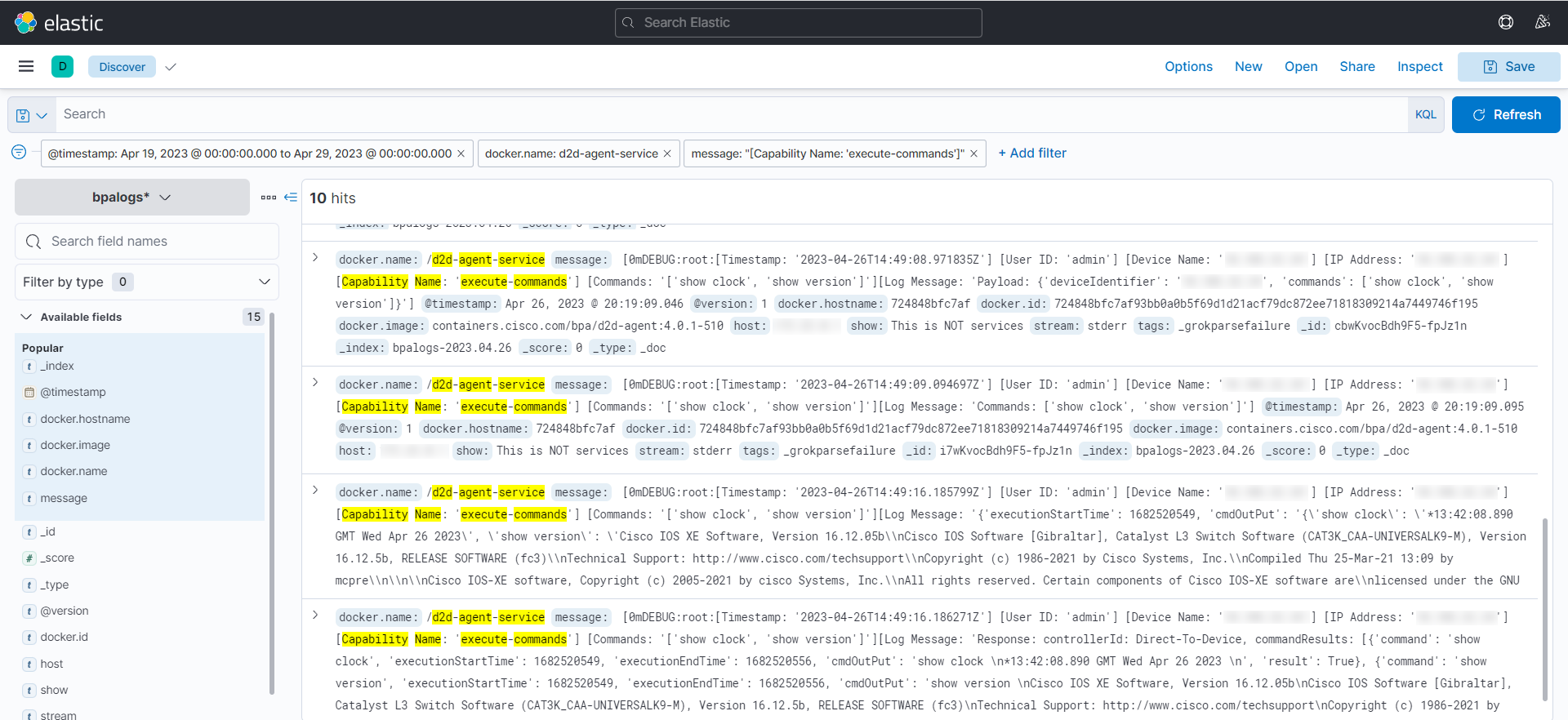
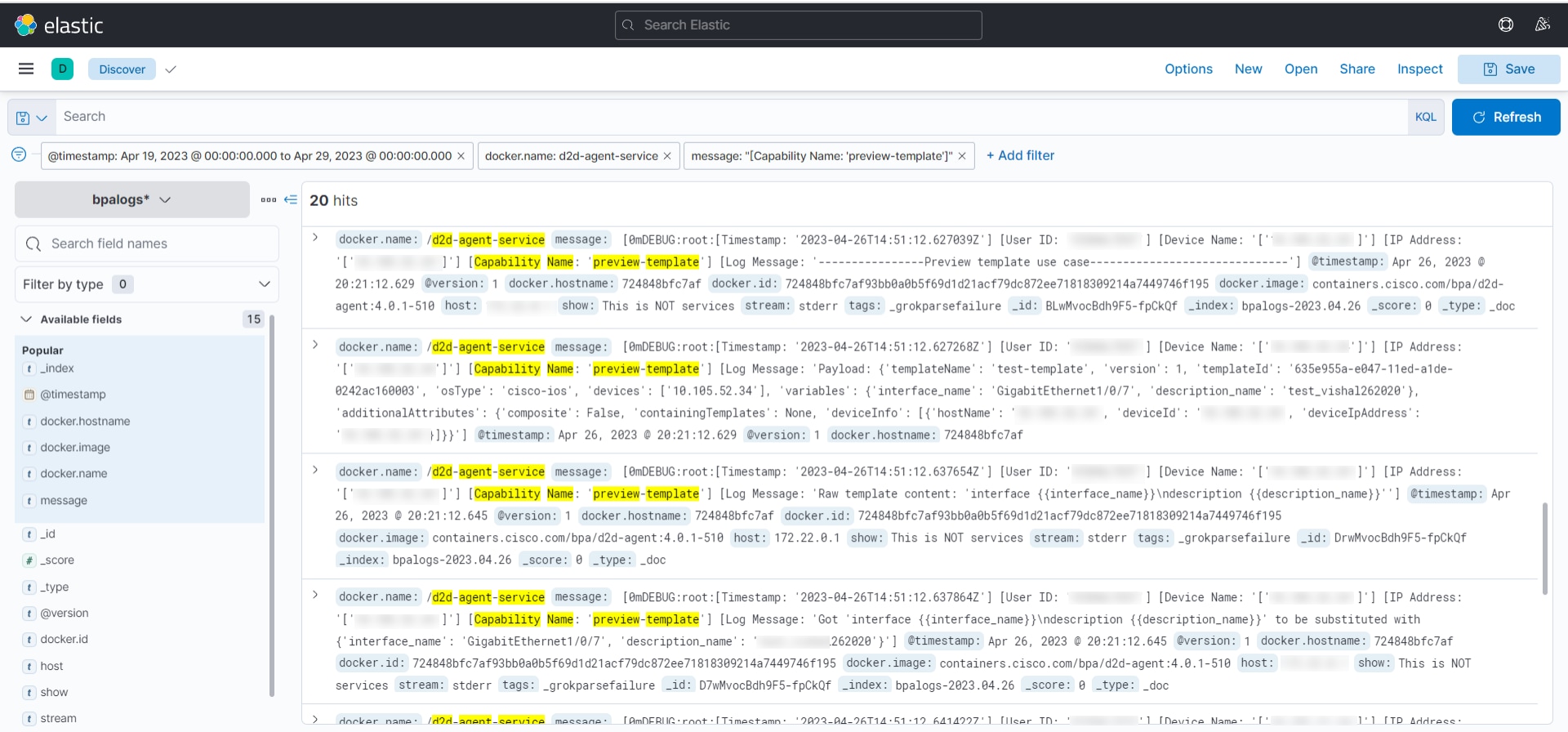
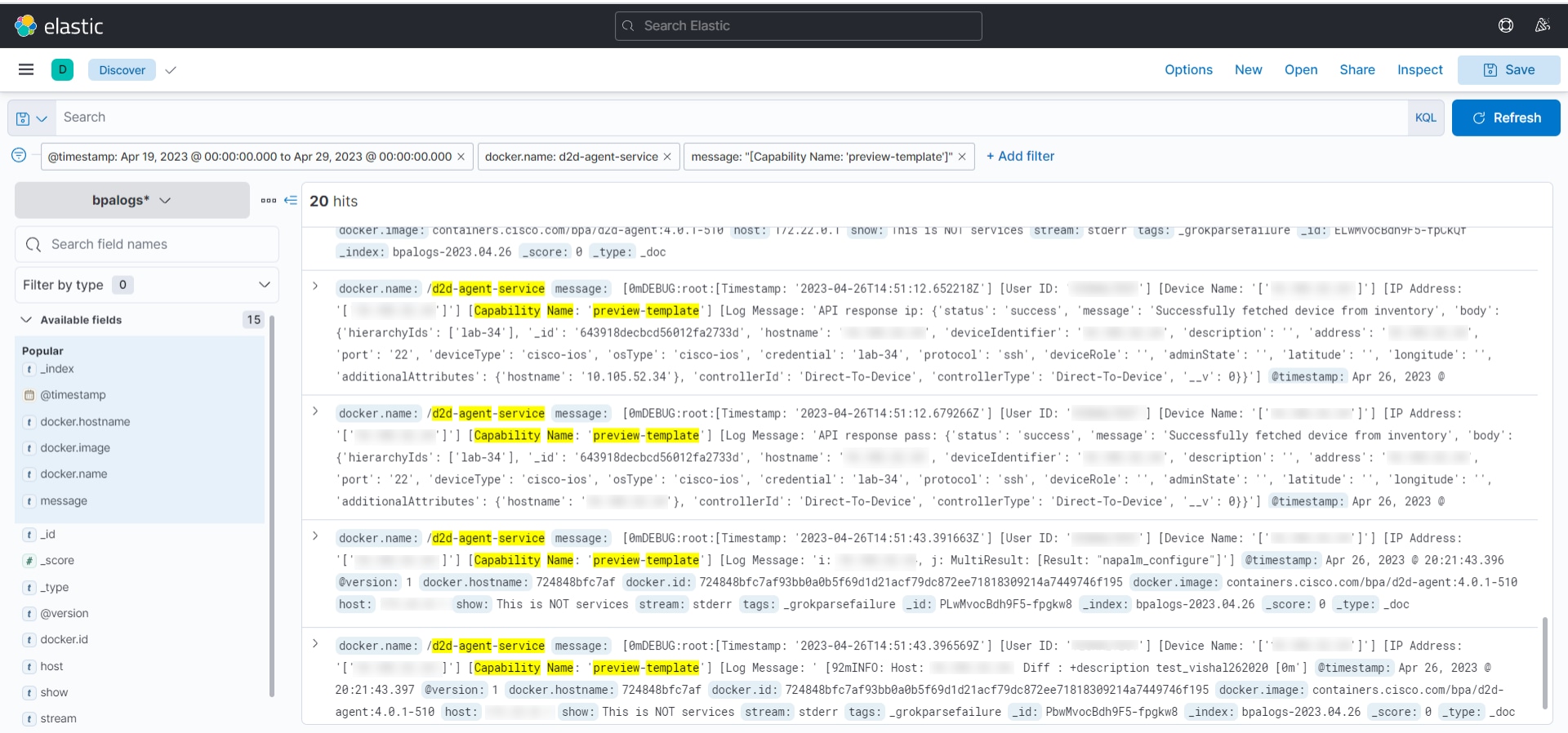
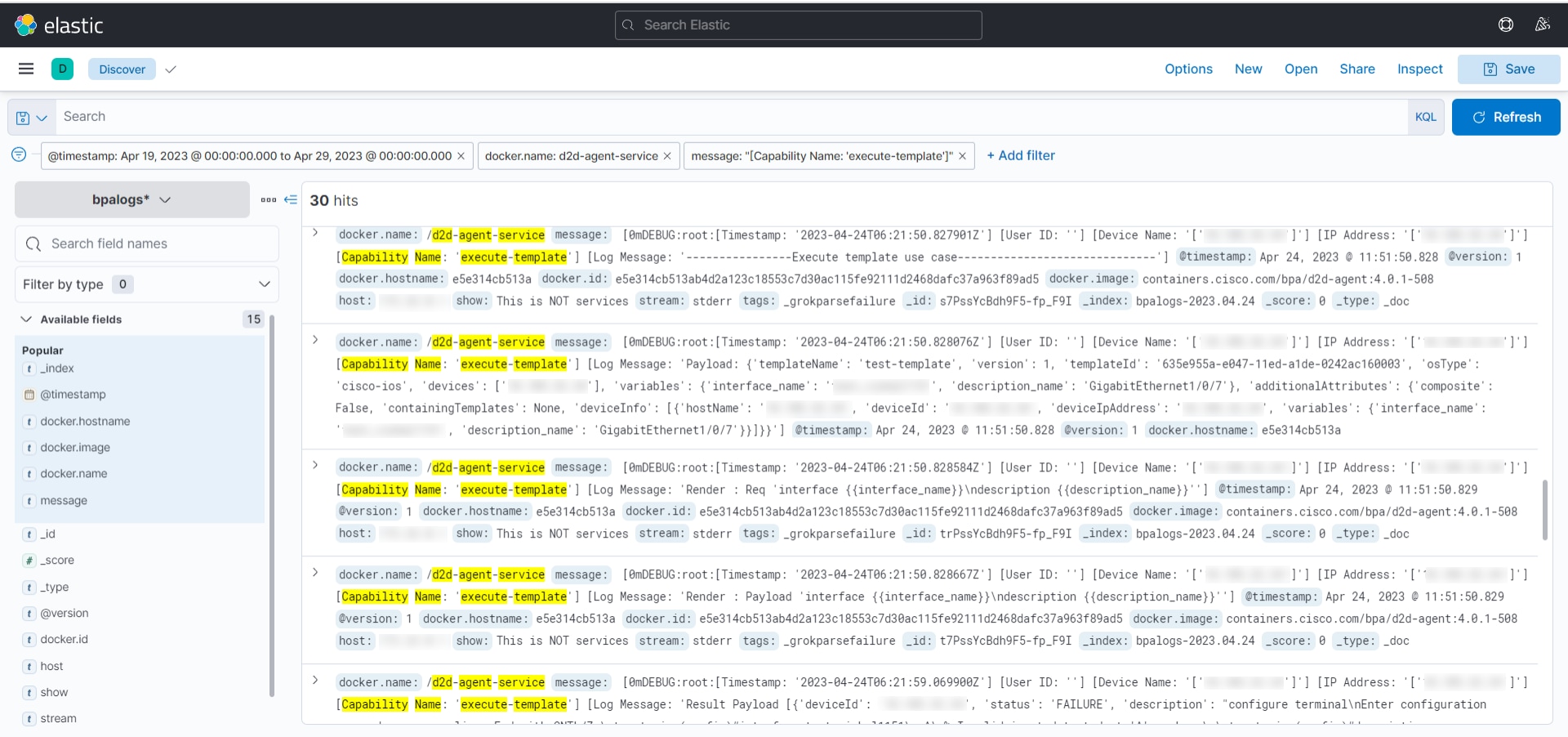
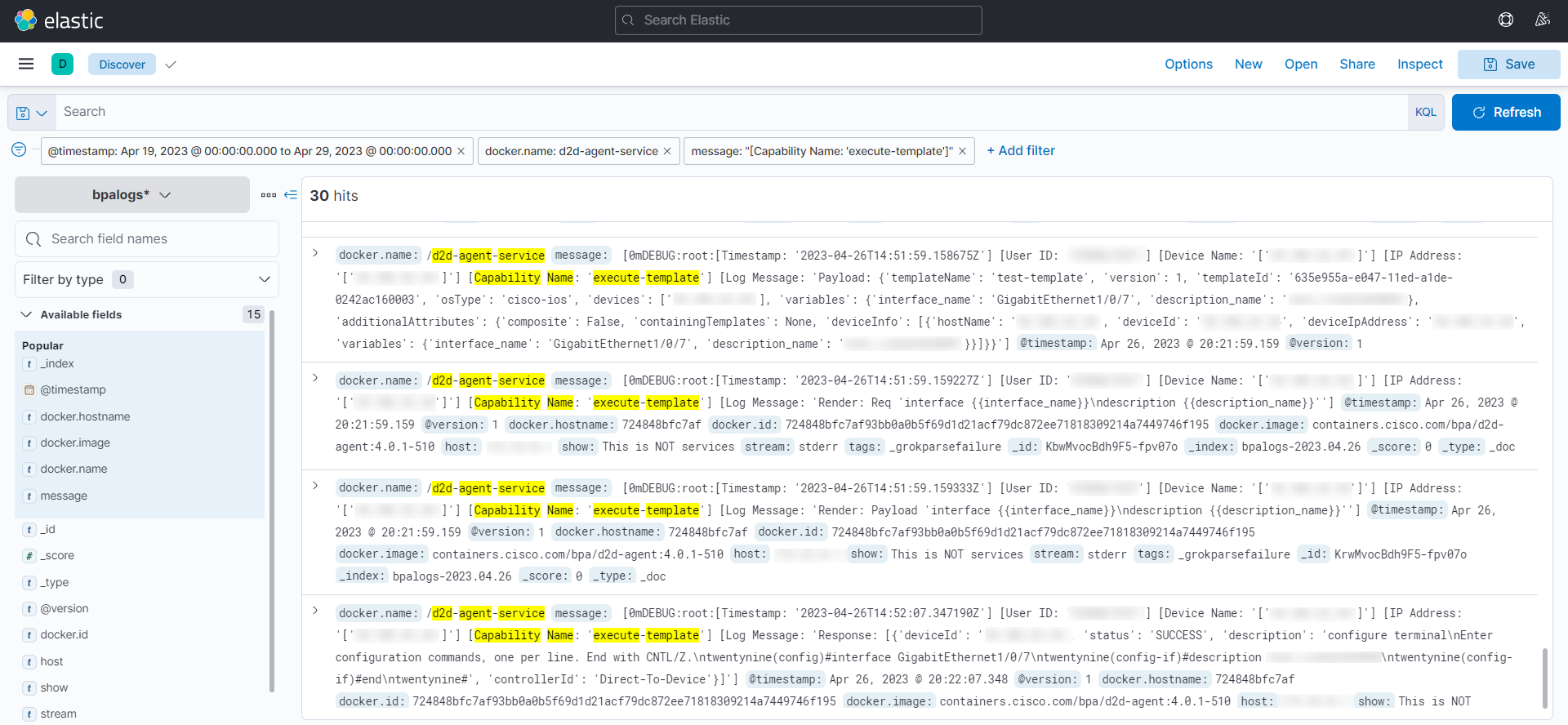
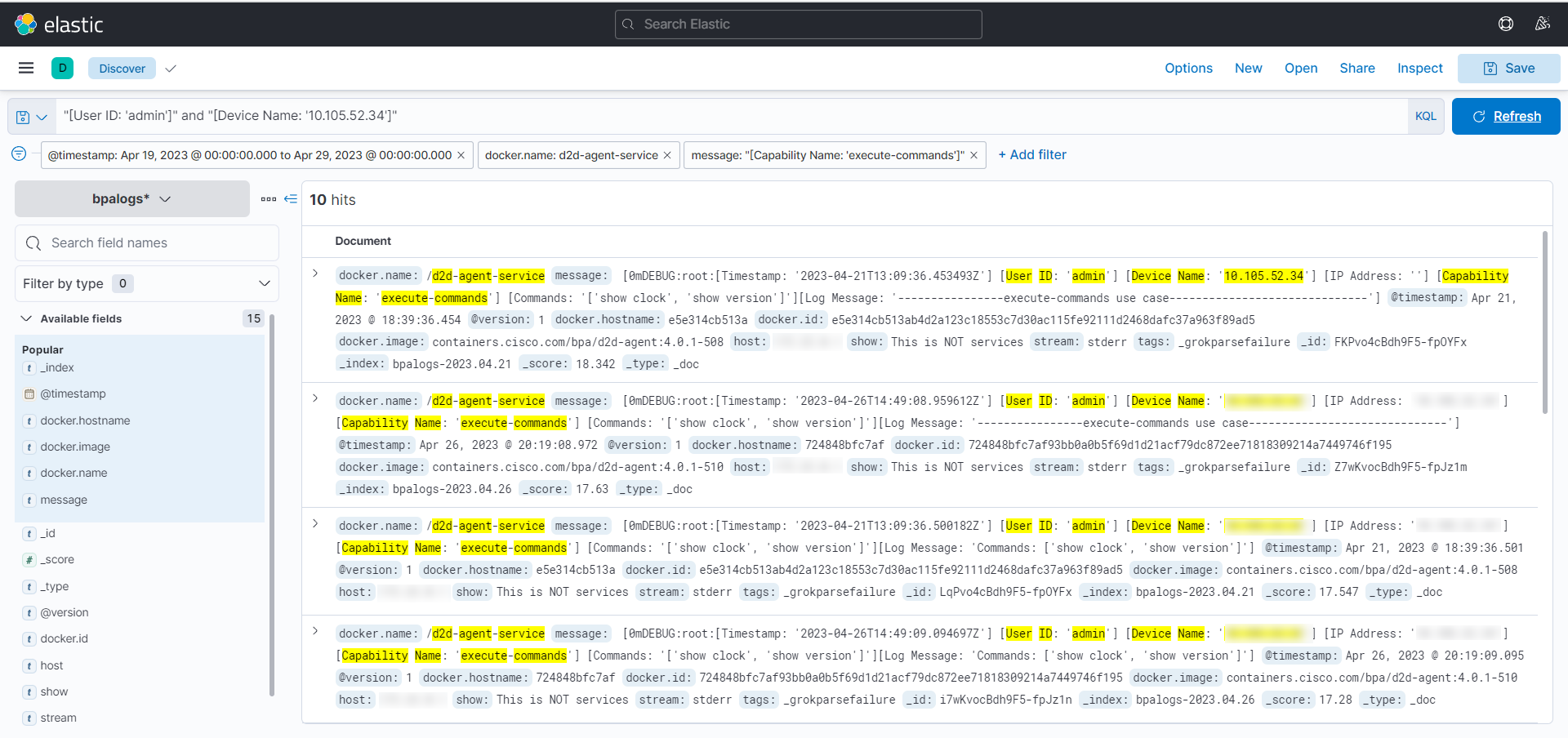
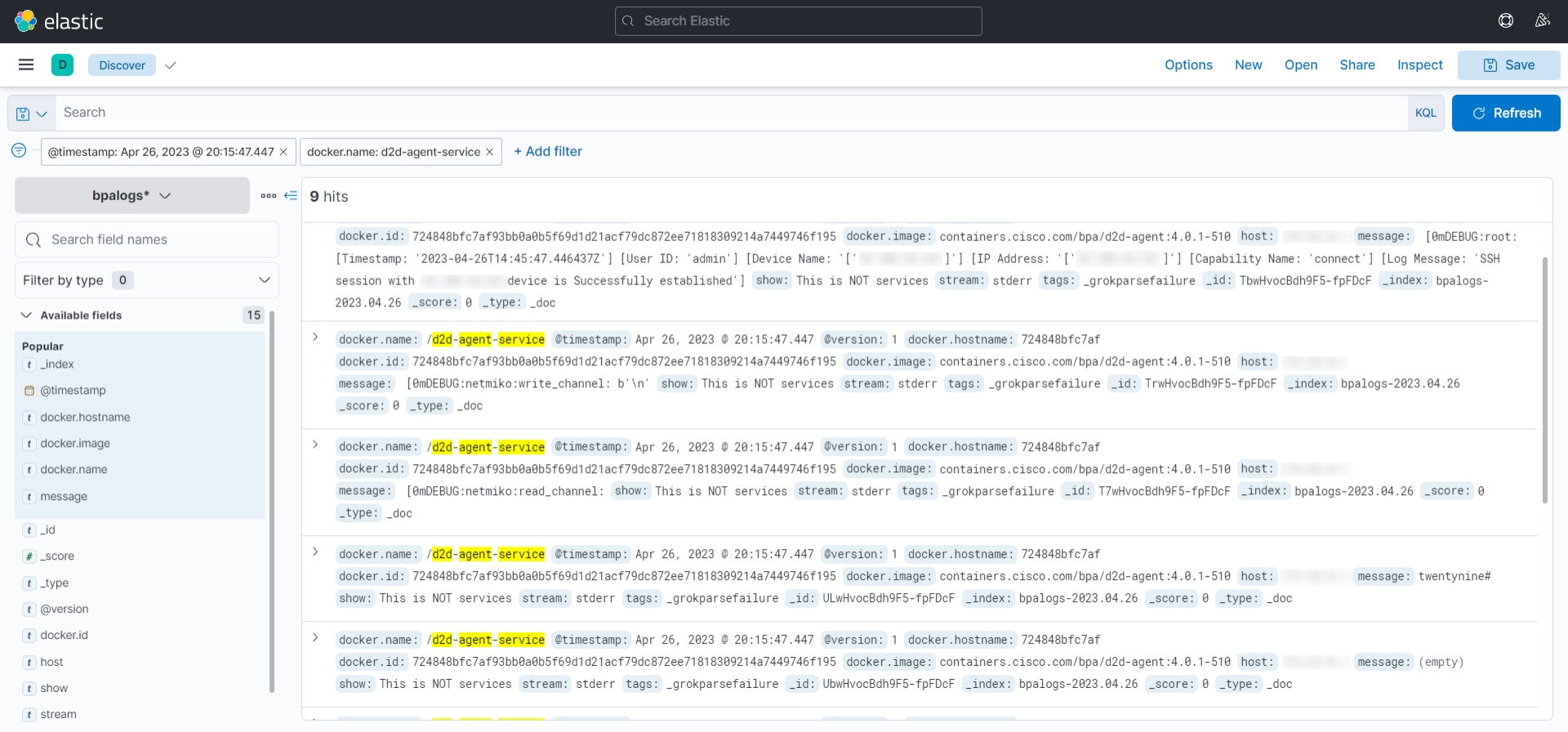
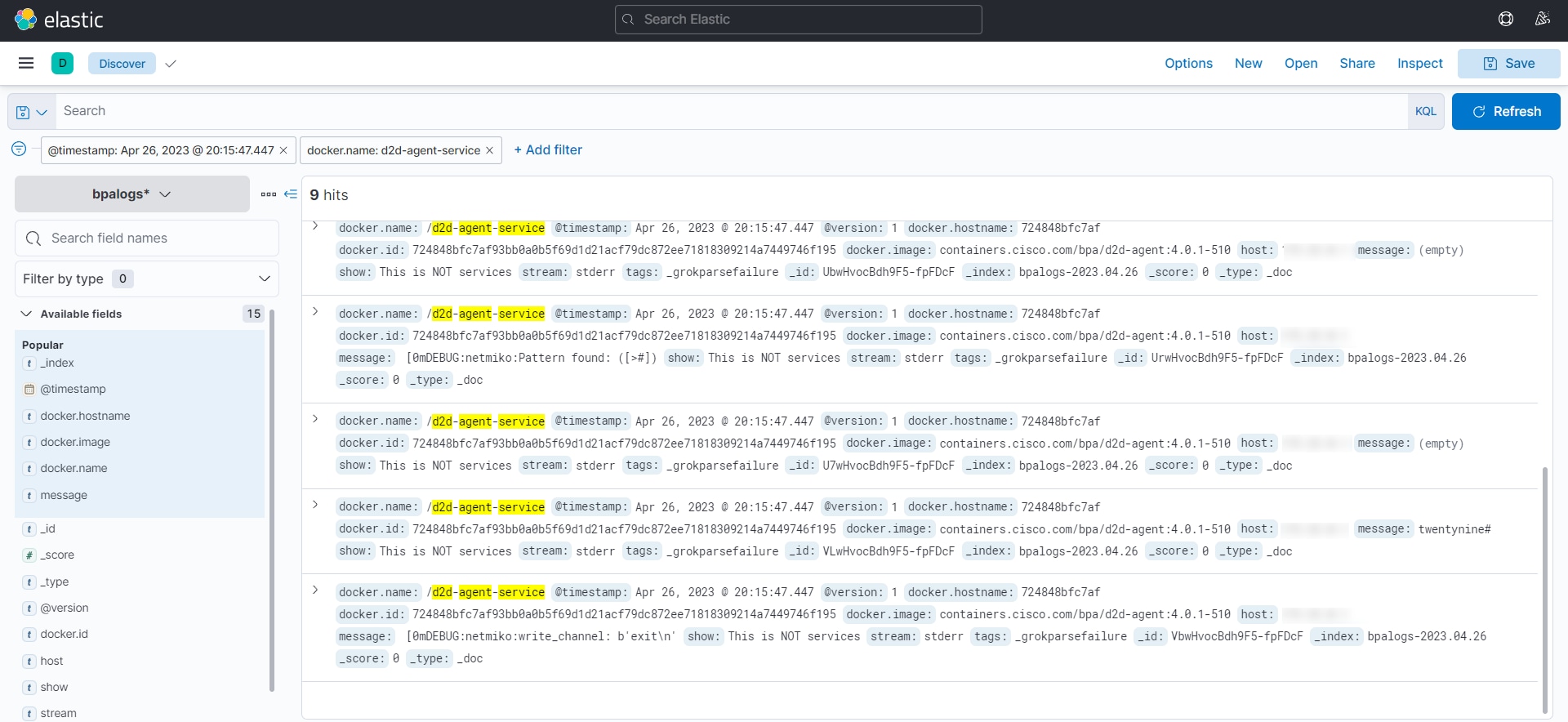
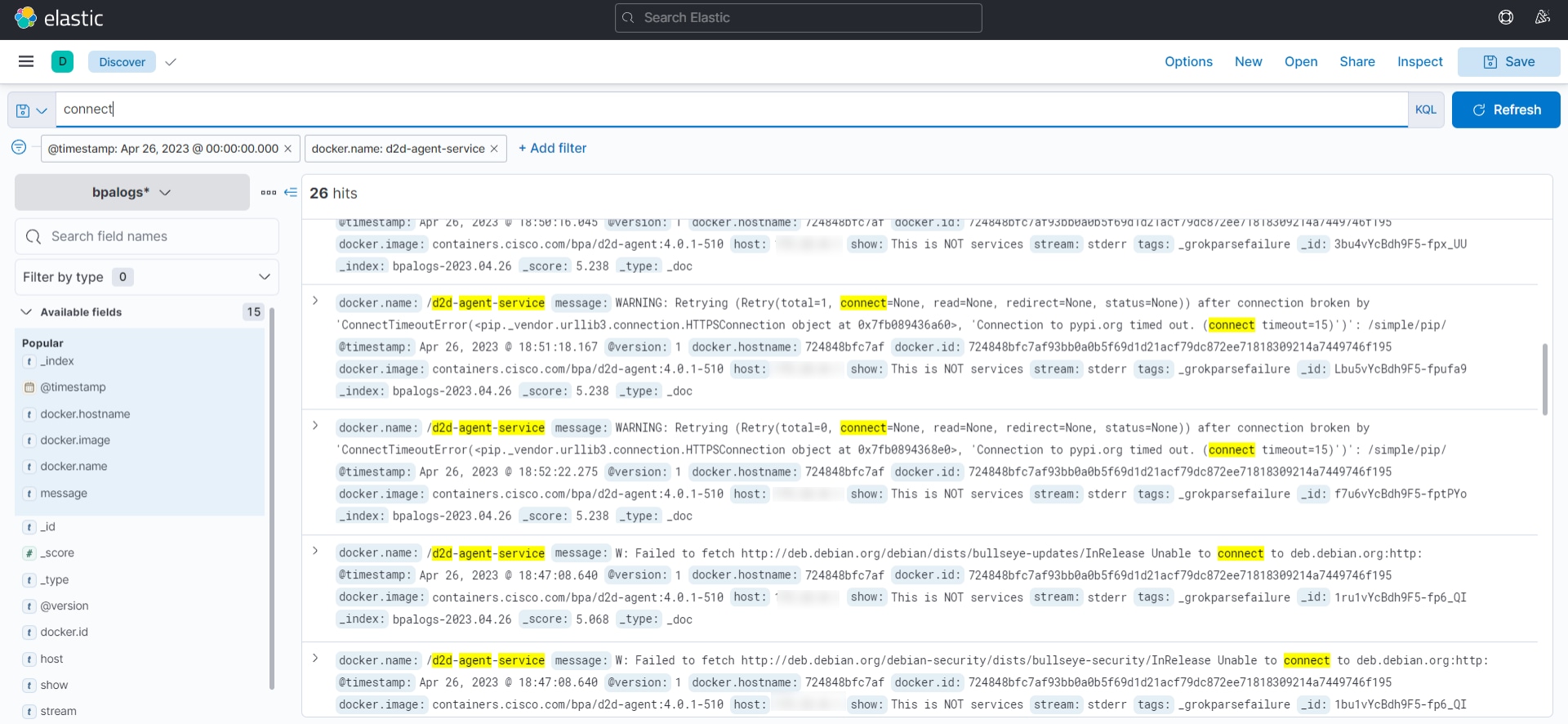
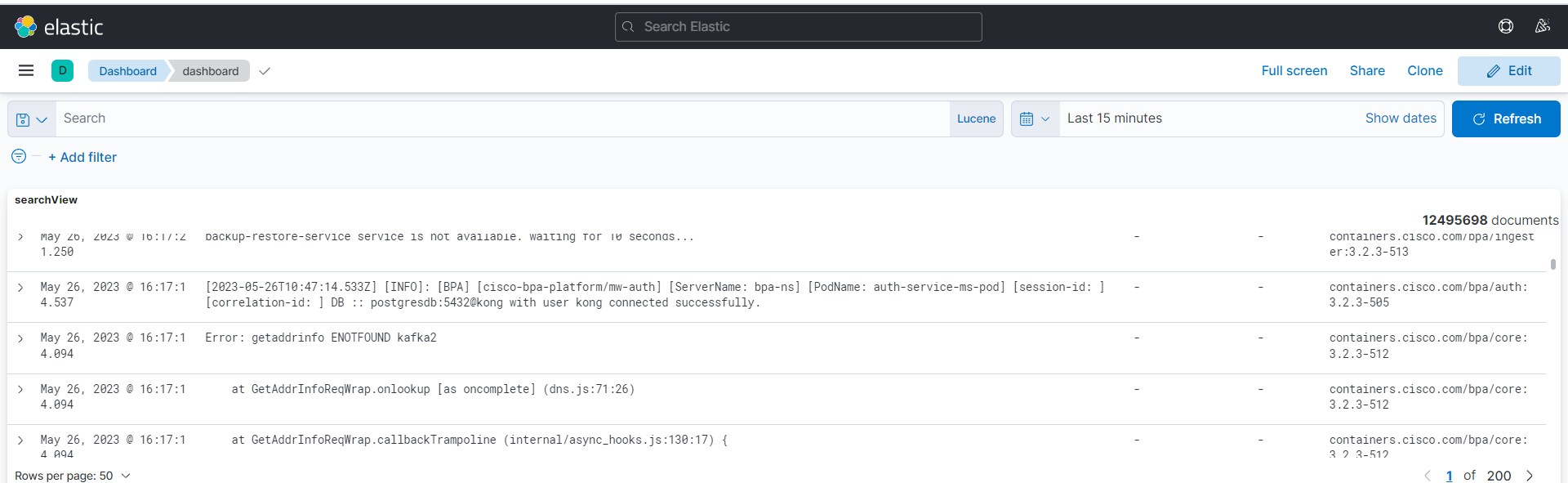
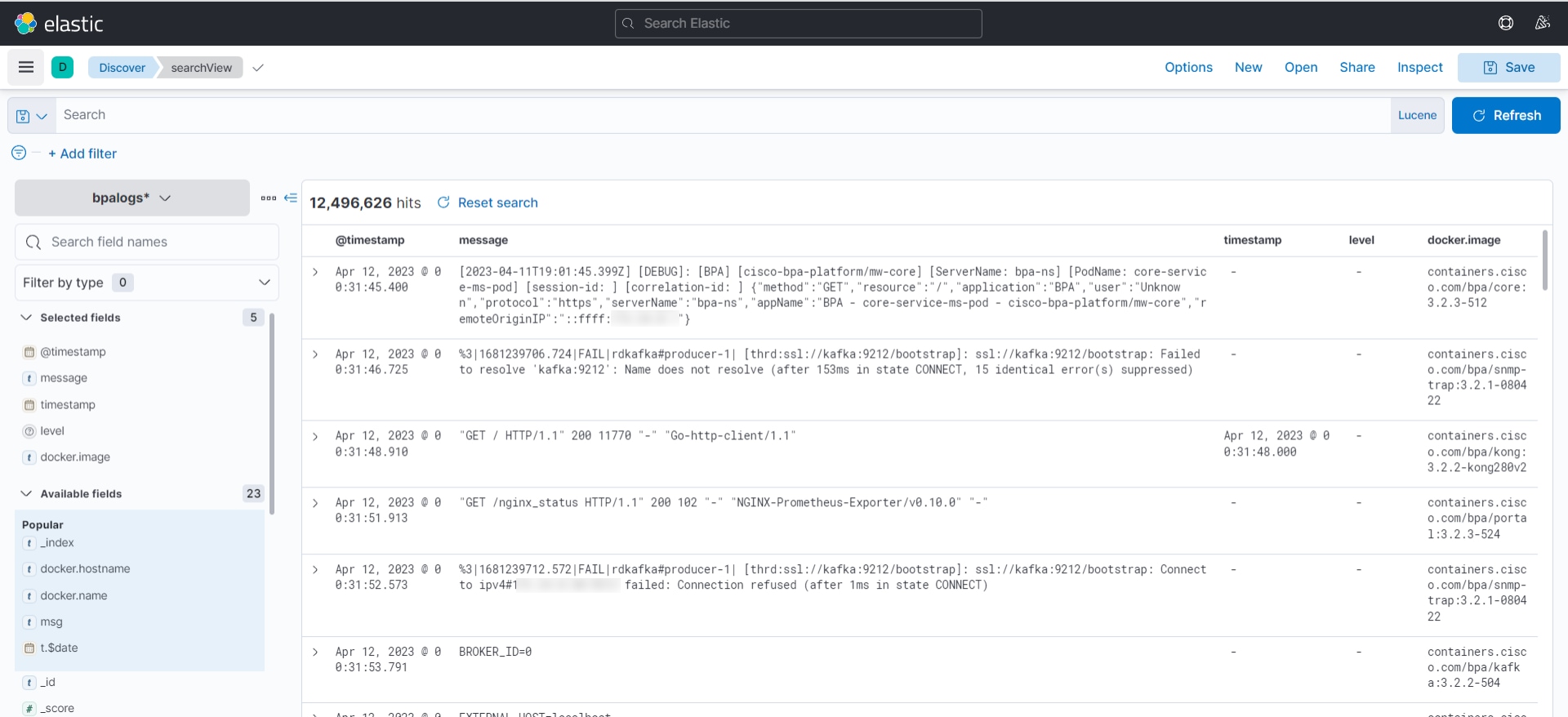
Kibana Search y Kibana Filtros Referencias
Para obtener más información sobre Kibana, consulte las referencias a continuación:
Problemas de registro
Si los usuarios no pueden iniciar sesión con credenciales válidas, el Administrador del sistema puede identificar uno de los siguientes posibles problemas:
- Es posible que el contenedor de microservicios no esté activo o que tenga errores.
- Es posible que la base de datos Postgres no funcione o que haya problemas en la conexión.
Póngase en contacto con el administrador del sistema y compruebe los distintos comandos específicos del acoplador en el servidor.
Problemas generales
Problema: No se muestra ningún servicio en la lista desplegable Servicios. Esto ocurre generalmente cuando: inicio de sesión por primera vez
Solución: Vaya a la sección Admin y haga clic en la aplicación ‘Sync Services Schema’. Muestra el mensaje de error o de sincronización correcta con todos los servicios disponibles en el servidor NSO.
Problema: El portal no puede comunicarse con el servidor NSO.
Solución: Navegue hasta Admin > Settings > NSO section connection details y verifique si se actualizan los detalles correctos.
Problema: Los cambios realizados en el Administrador de servicios no se reflejan.
Soluciones:
- Cualquier cambio realizado en el Administrador de servicios debe confirmarse en el servidor NSO haciendo clic en Confirmar en la interfaz de usuario del Administrador de servicios.
- Asegúrese de realizar los cambios y revíselos mediante Commit Dry-Run y haga clic en Commit para guardarlos.
- Los cambios realizados son específicos de la sesión actual. Si se desconecta sin hacer clic en Commit, los cambios deben ser rehechos.
Problema: La ejecución de la plantilla de comandos devuelve el resultado general como verdadero independientemente del resultado del comando.
Solución:
- Abra la aplicación Plantillas de proceso y busque el nombre de la plantilla.
- Seleccione el icono Edit y vea los detalles en la pantalla.
- Compruebe si el valor Pass Criteria está establecido para la plantilla. Si se deja en blanco, se supone que el resultado de la ejecución es verdadero de forma predeterminada y no se comprueban los resultados del comando subyacente para determinar el resultado general.
Casos prácticos de BPA
Normalización de atributos de activos
Copia de seguridad y restauración
Cumplimiento y remediación de la configuración
Plantilla de configuración Golden
Plantilla de configuración Golden Next Generation
Aplicación de plantilla de procesos
Catálogo de servicios de última generación
Aplicación del centro de servicios
Creación de elementos dinámicos
Marco de seguimiento distribuido
Historial de revisiones
| Revisión | Fecha de publicación | Comentarios |
|---|---|---|
1.0 |
24-Sep-2025
|
Versión inicial |
 Comentarios
Comentarios